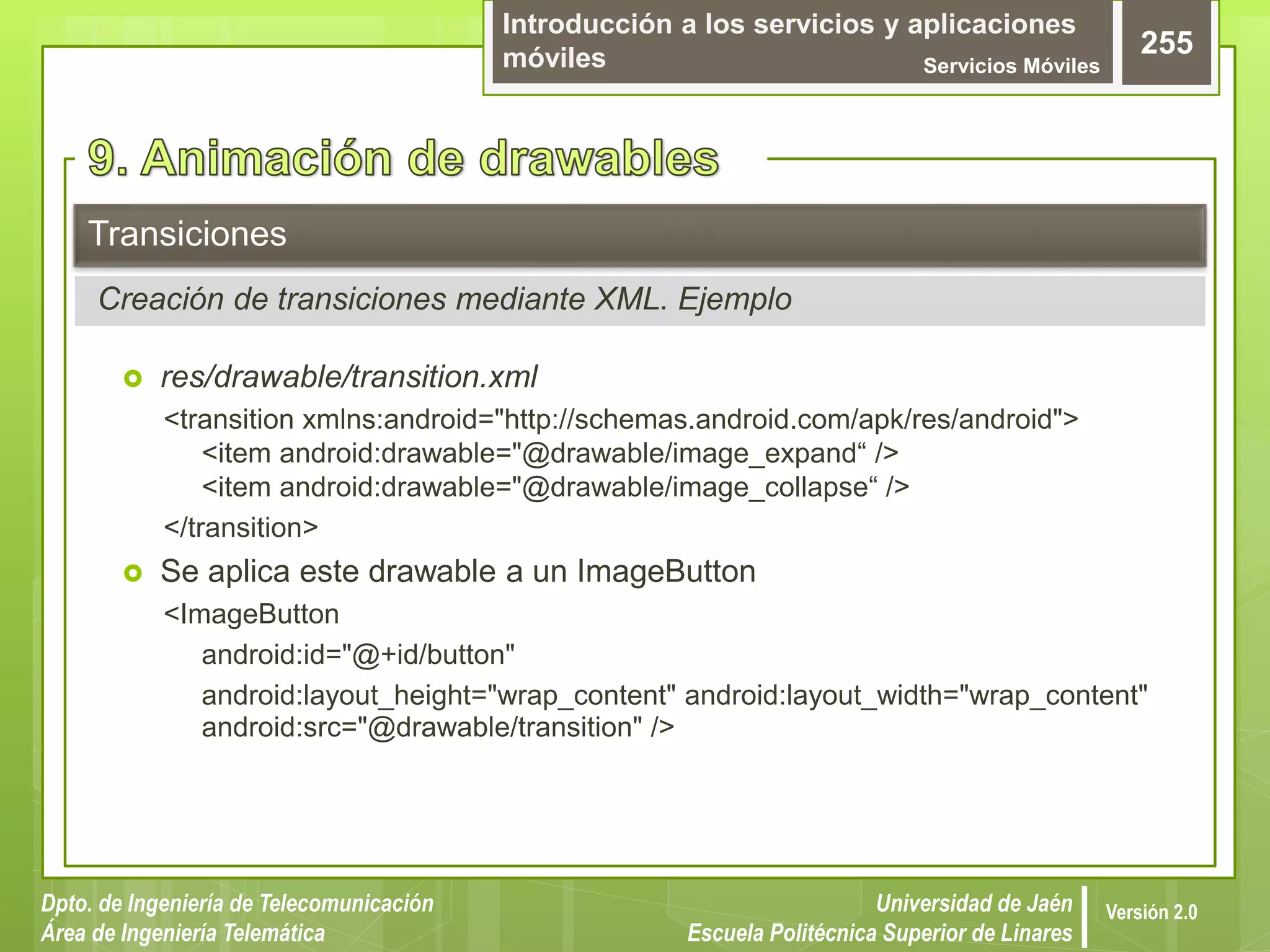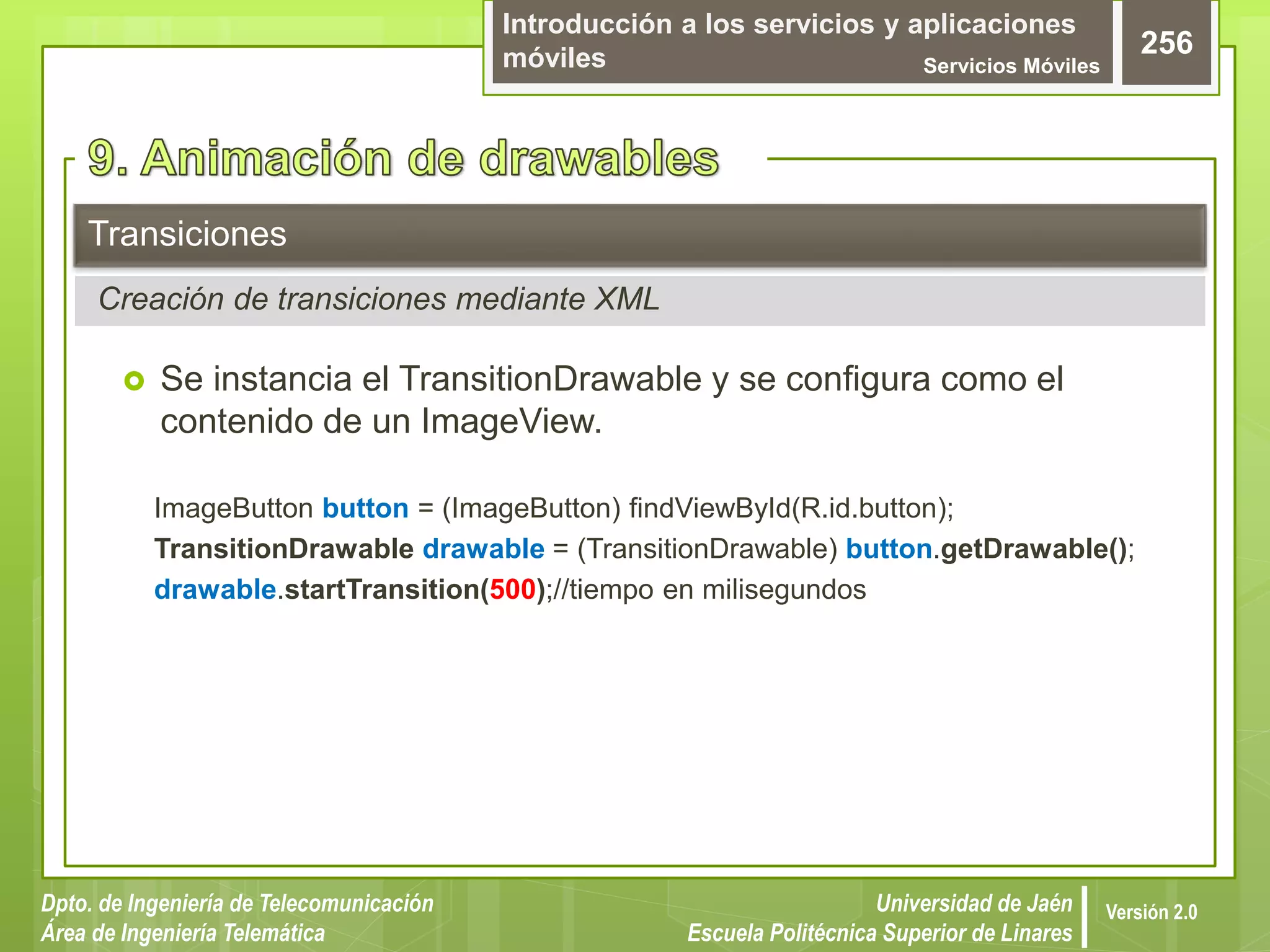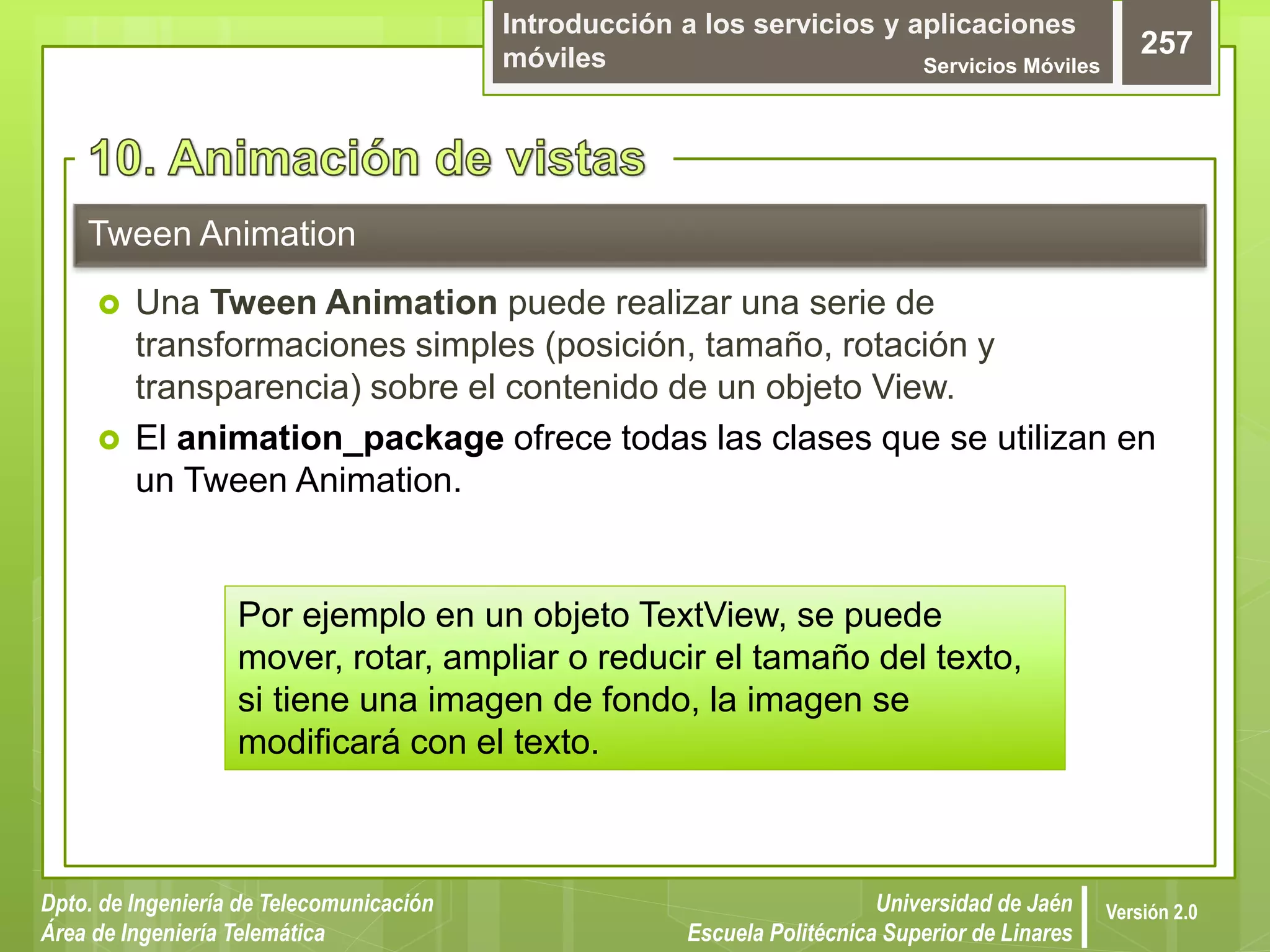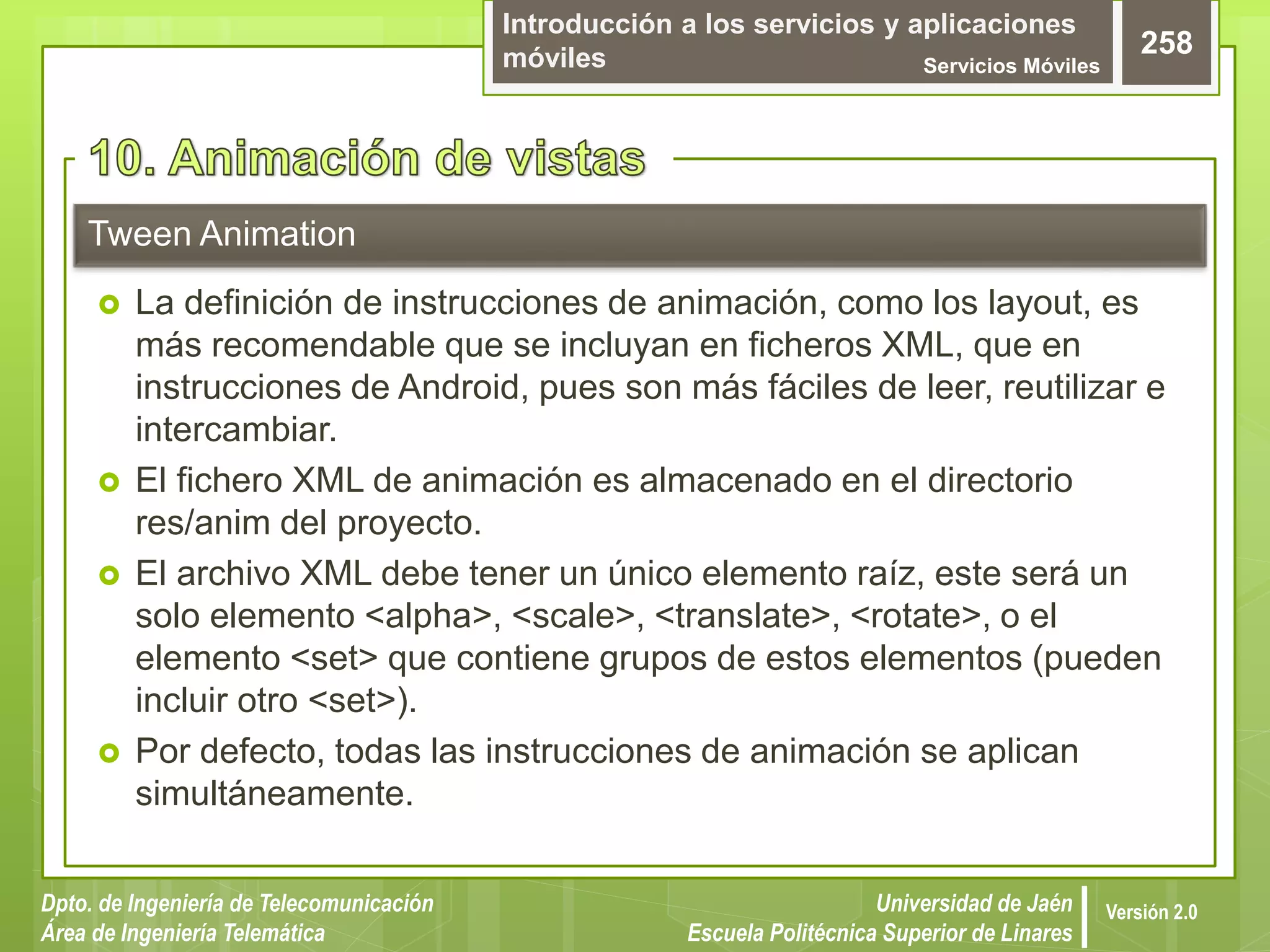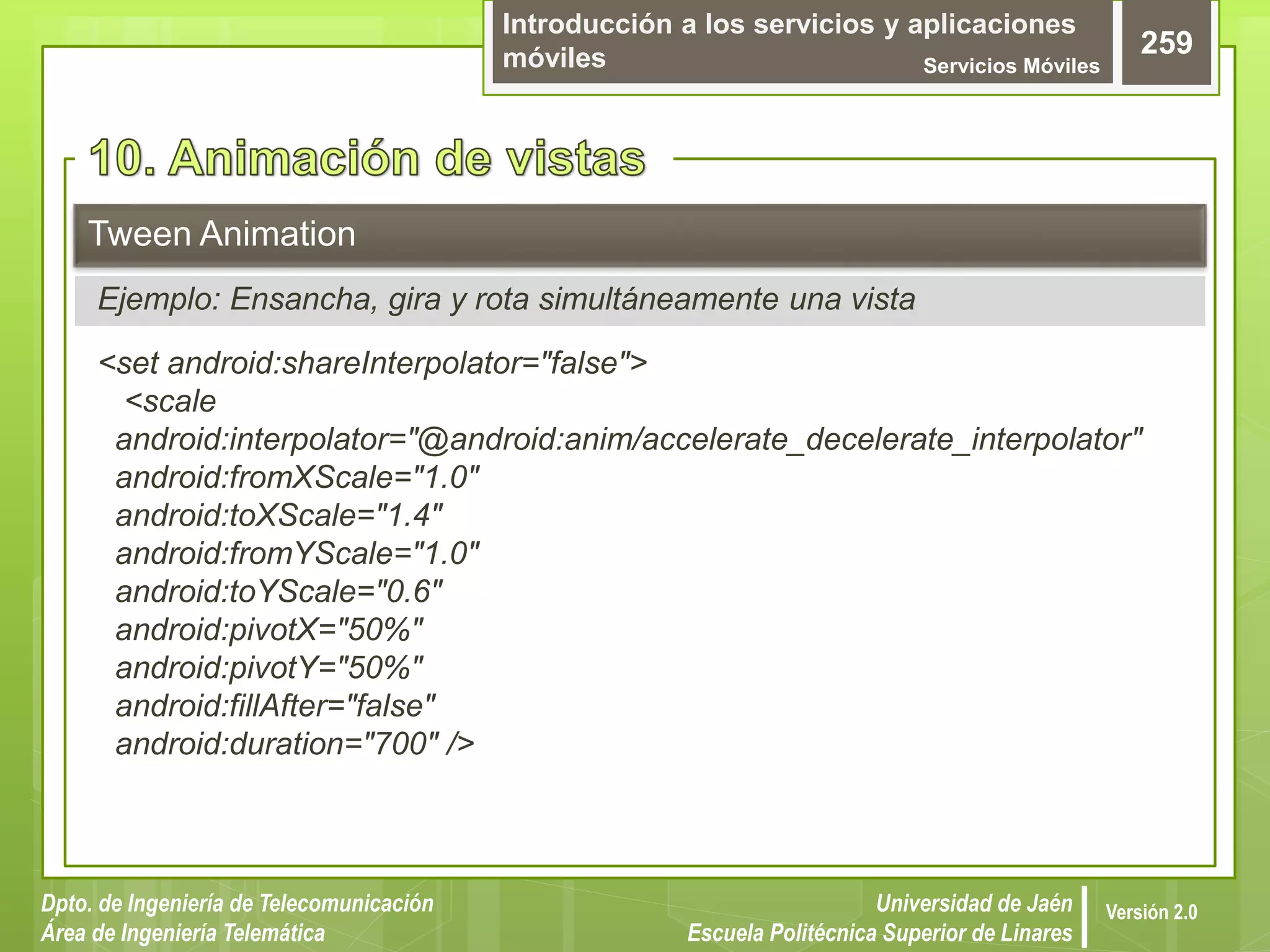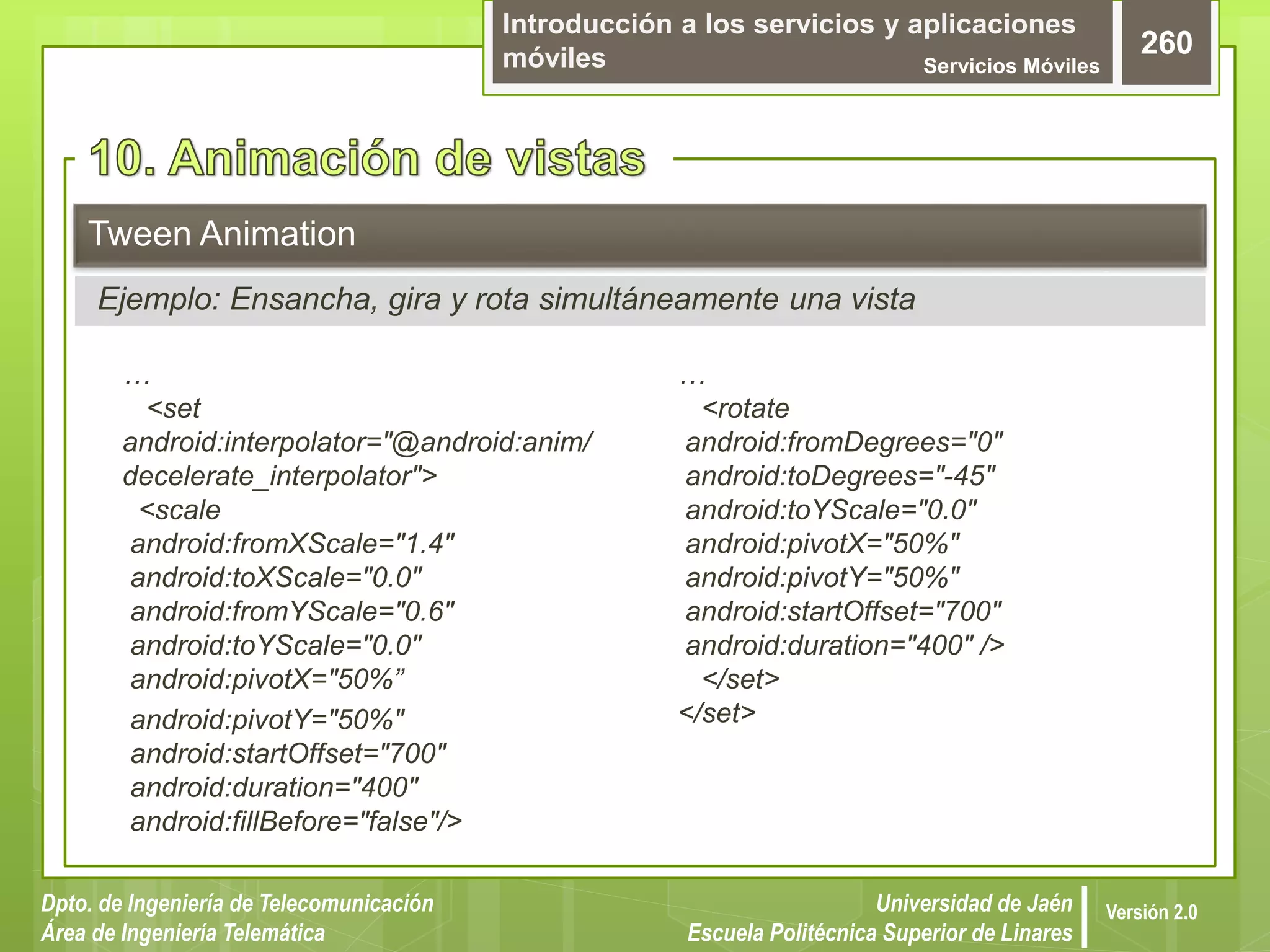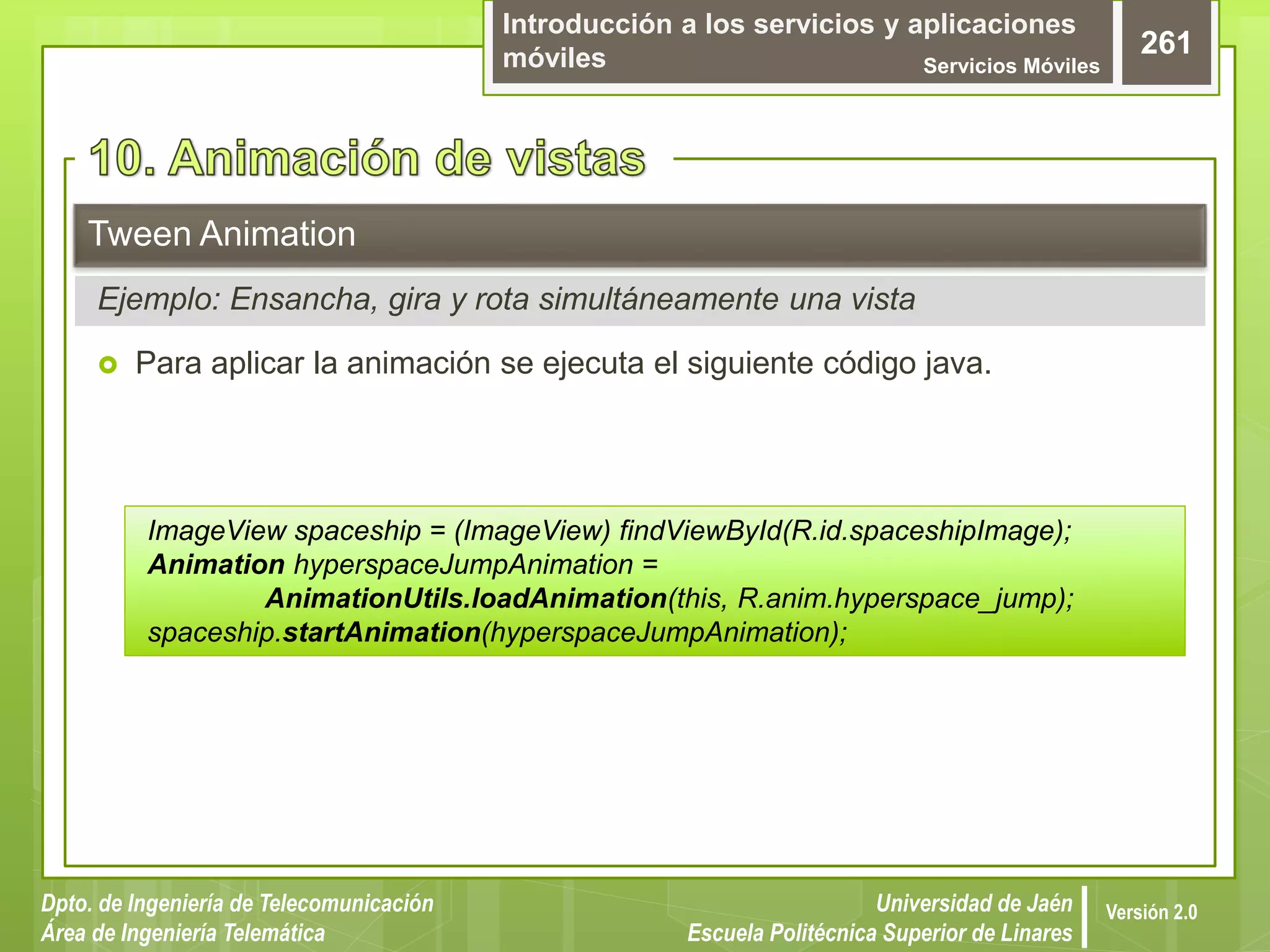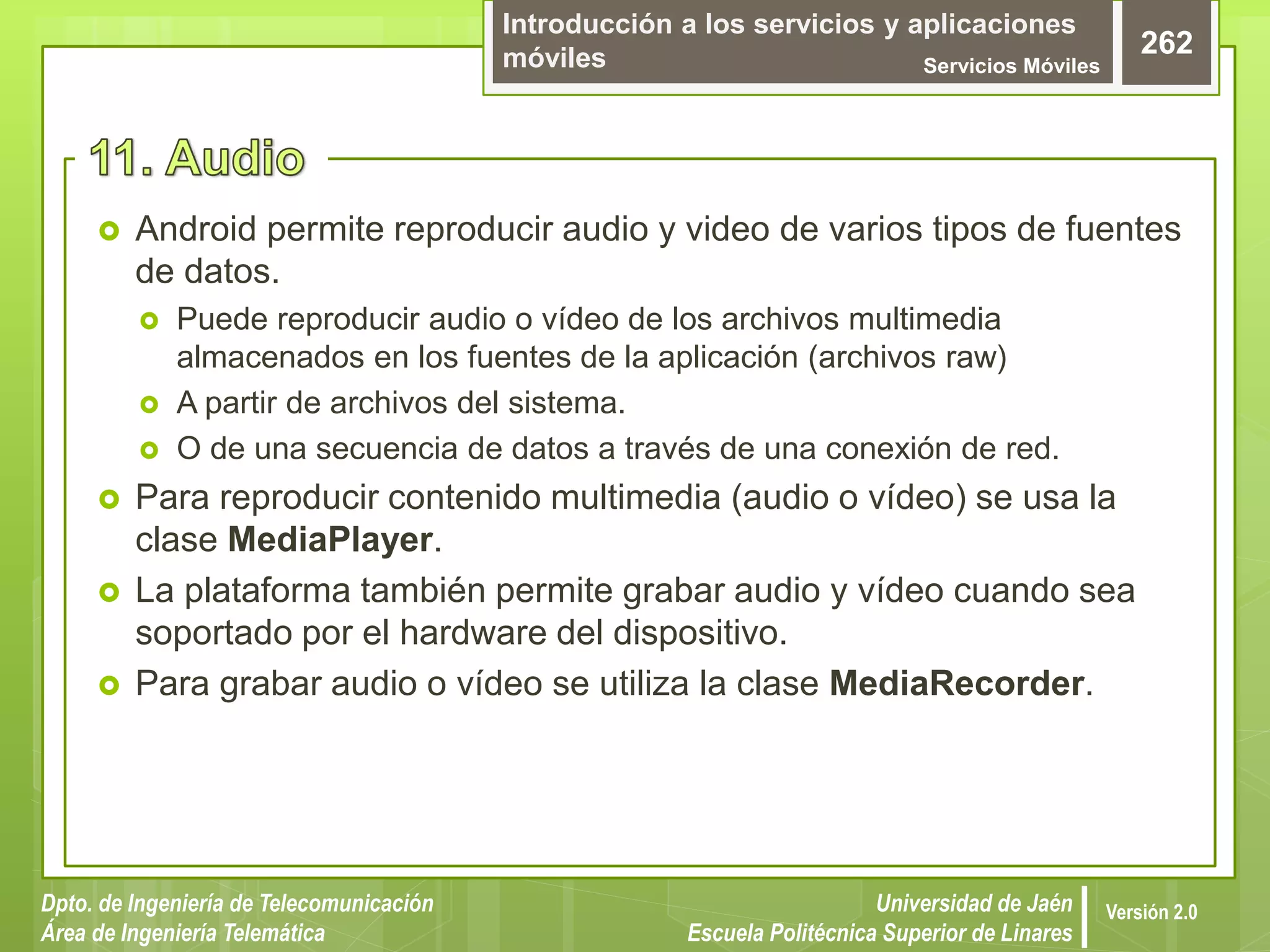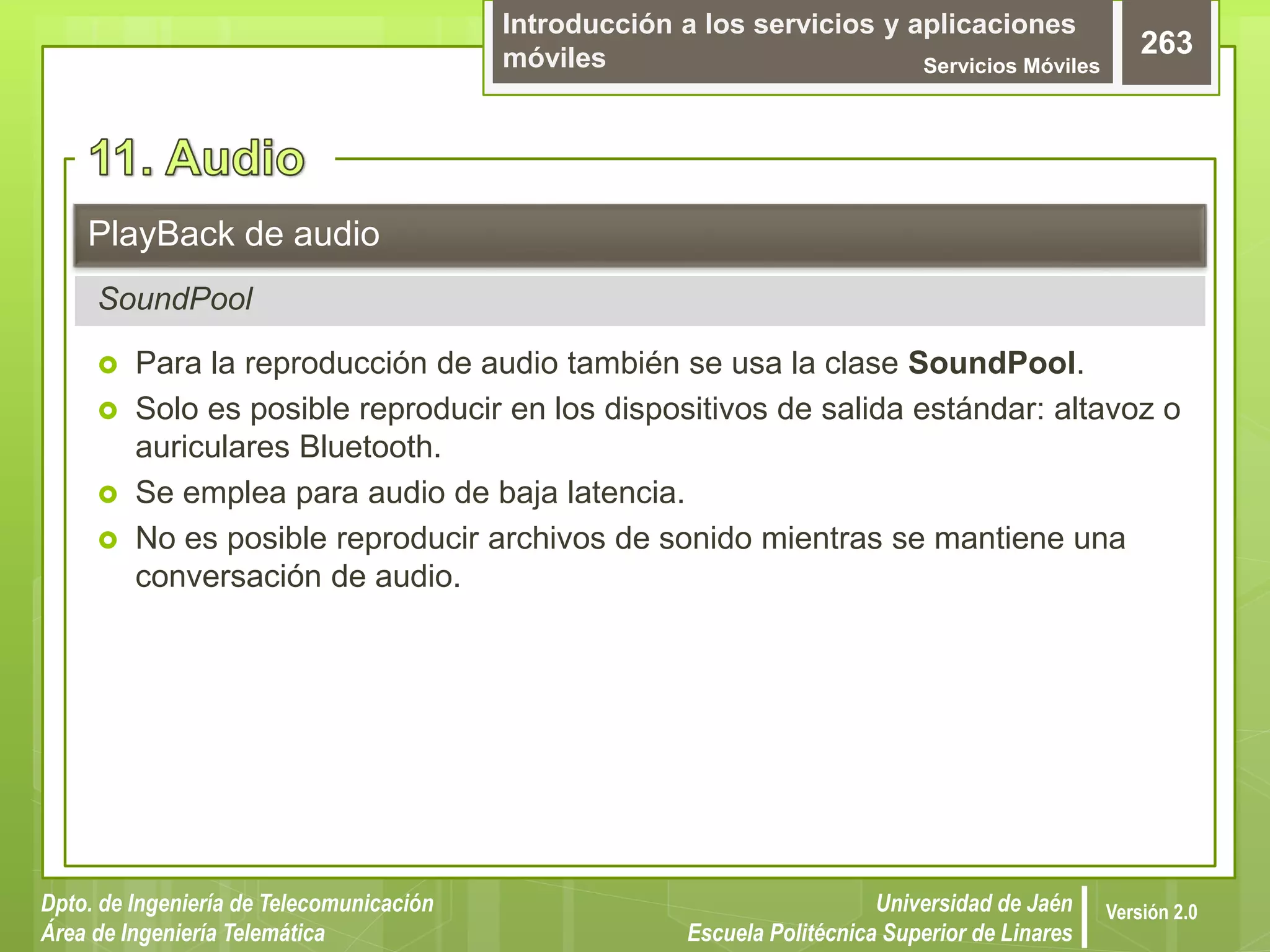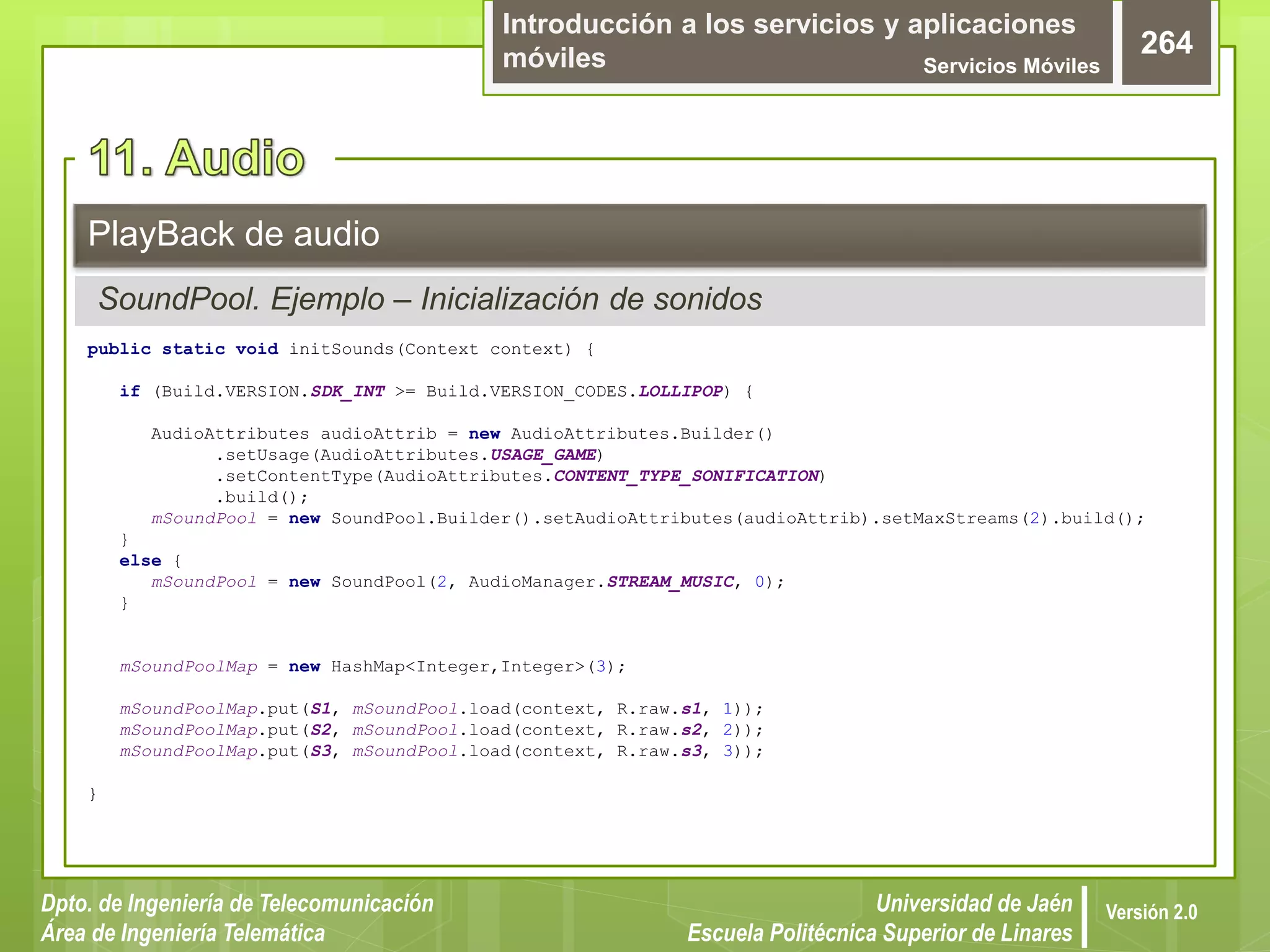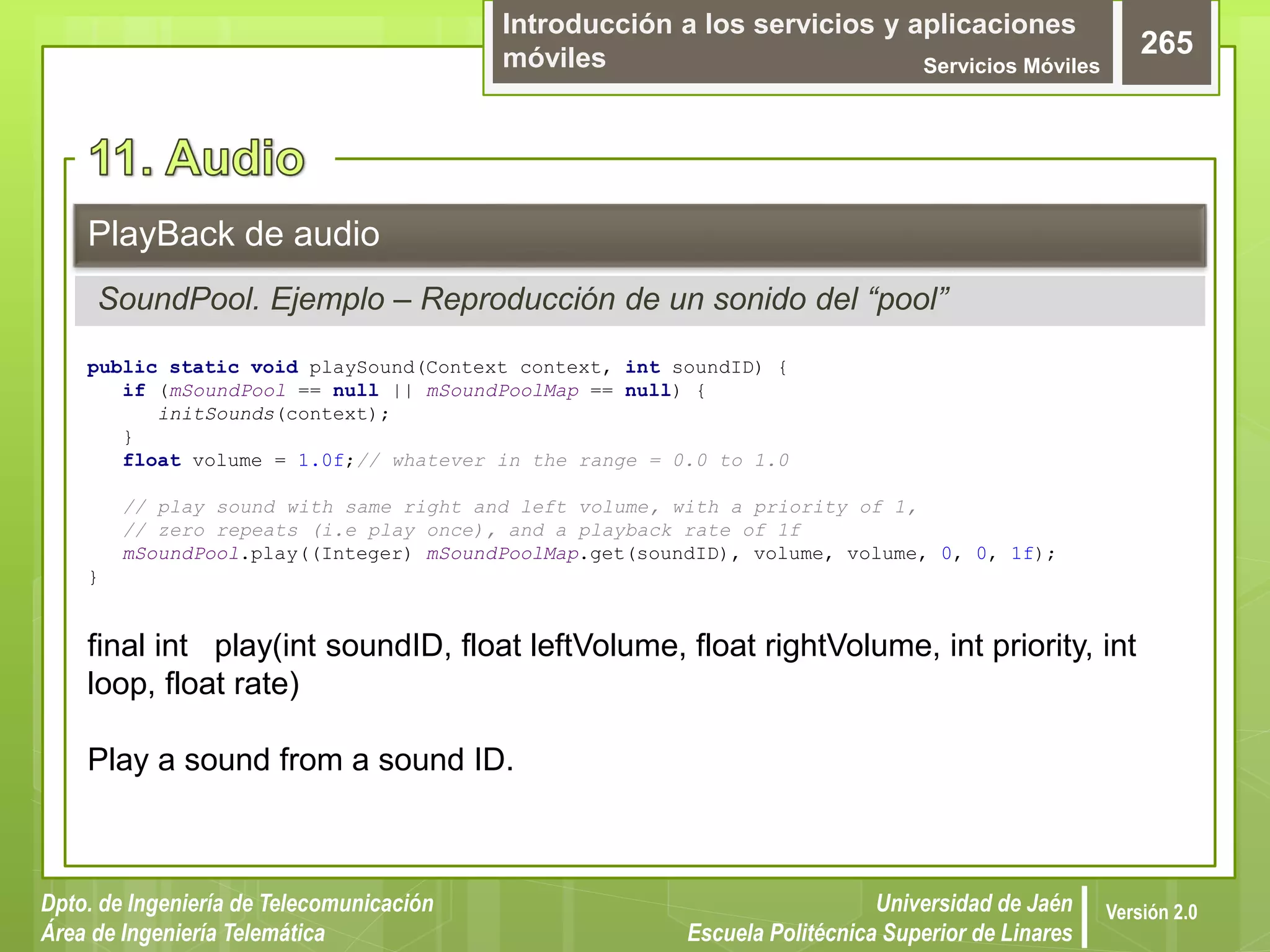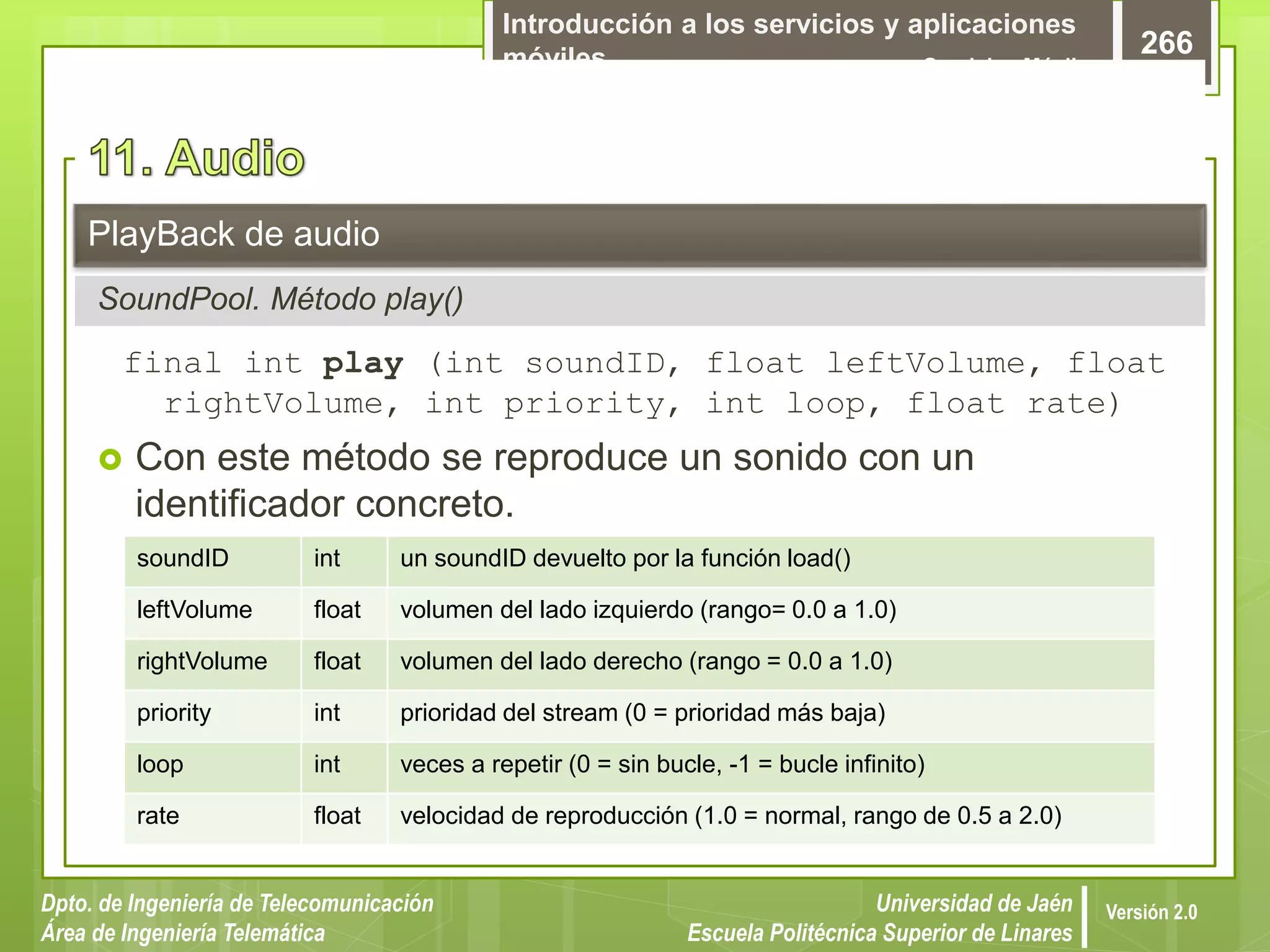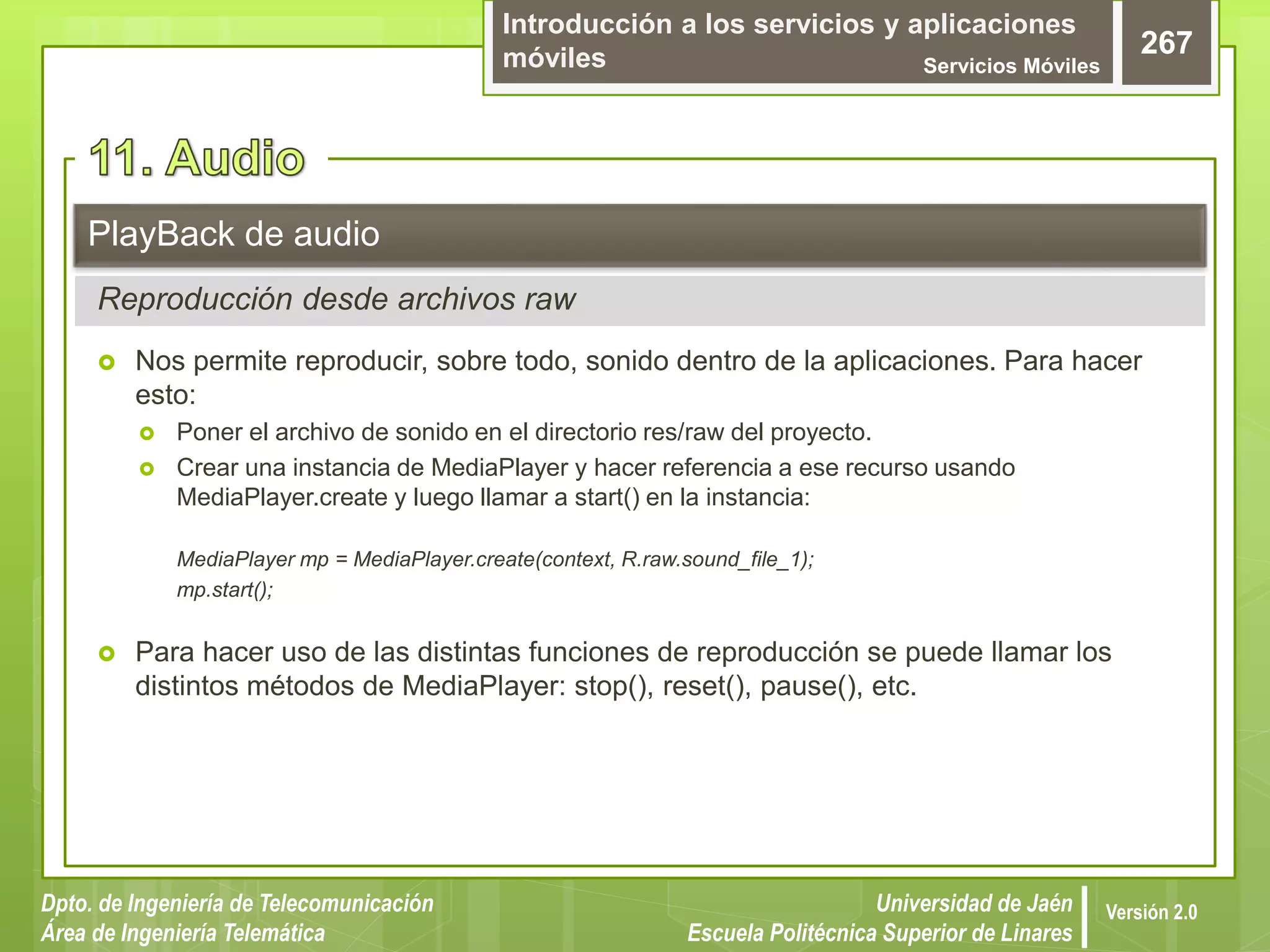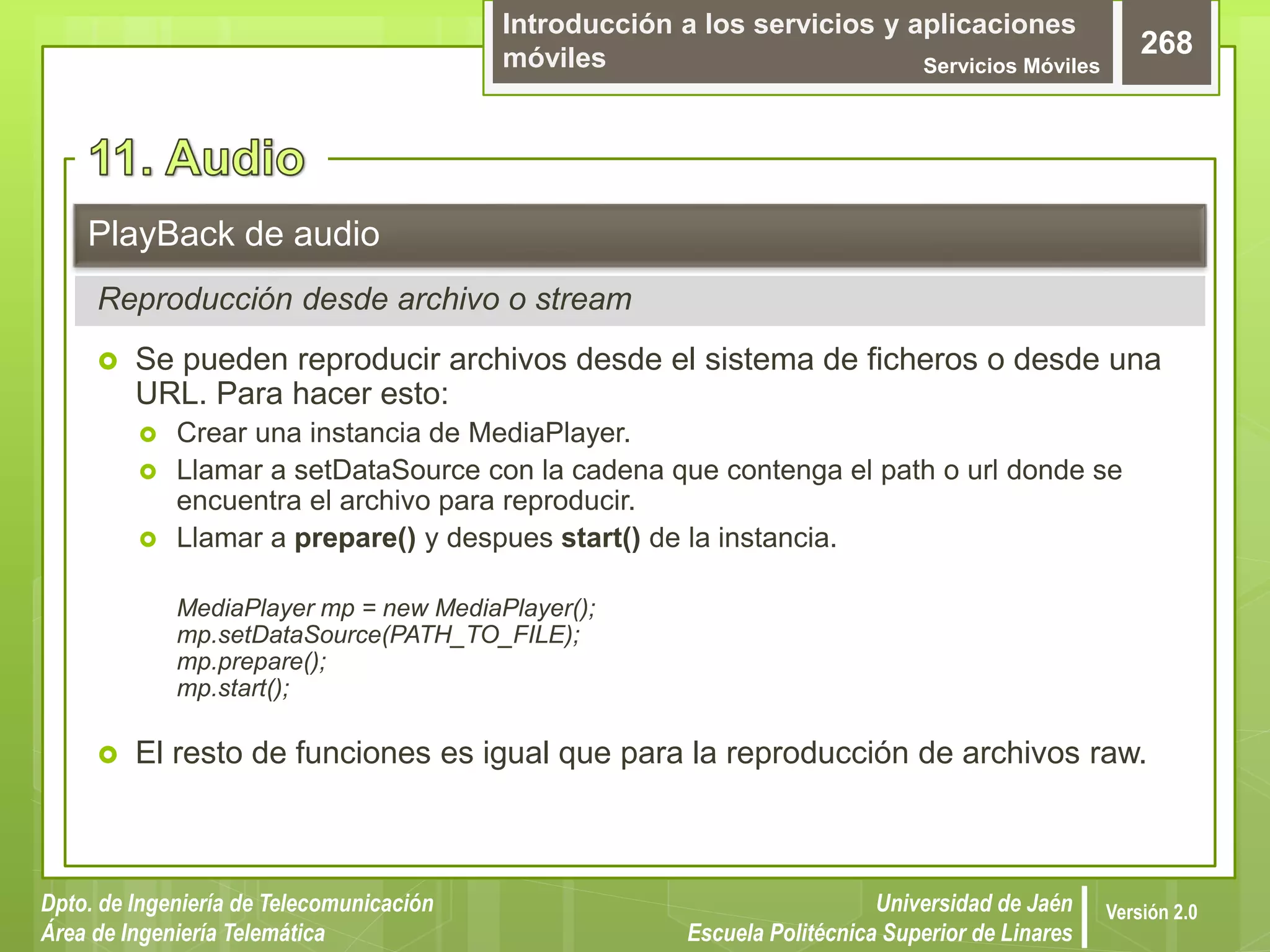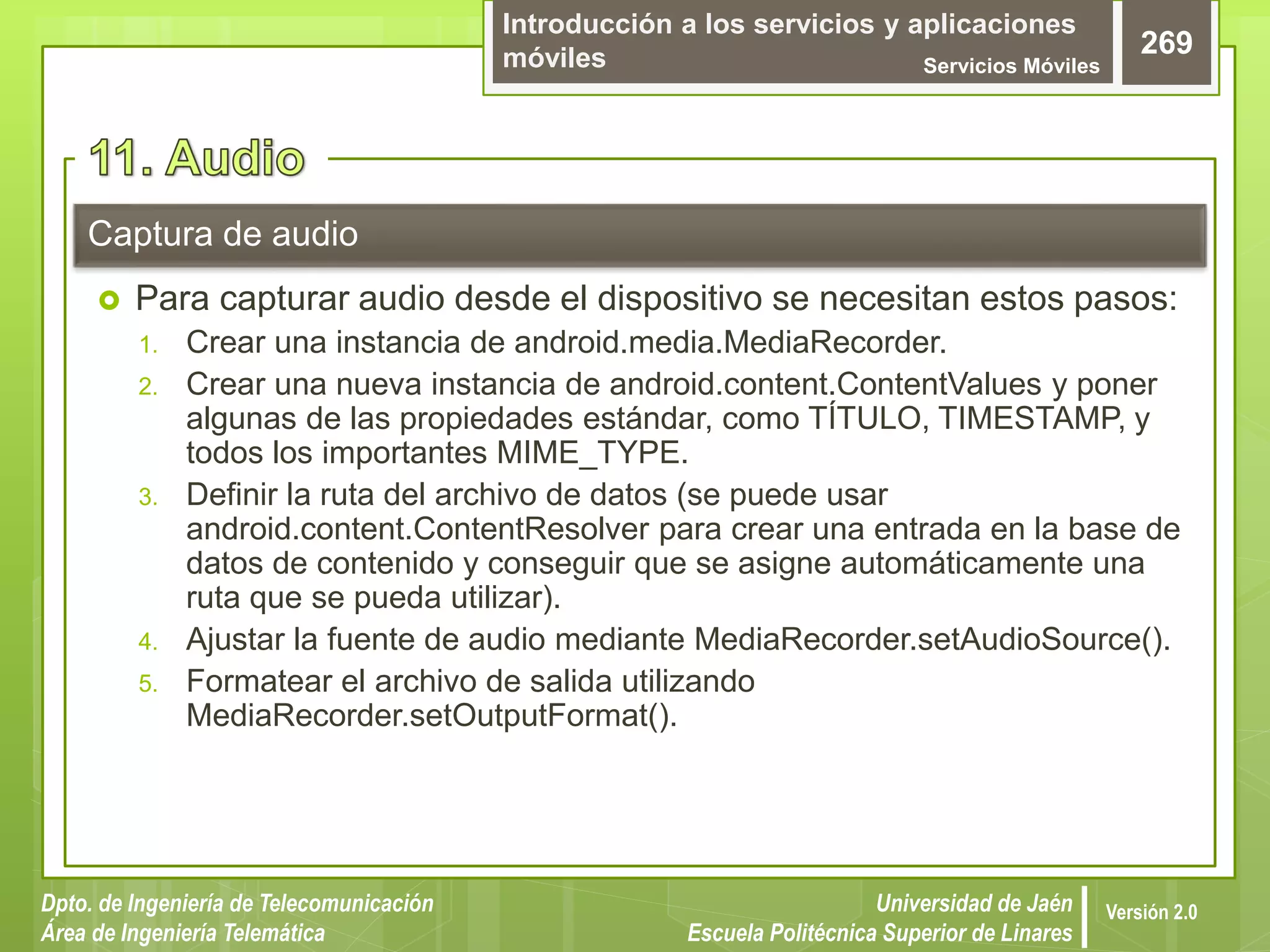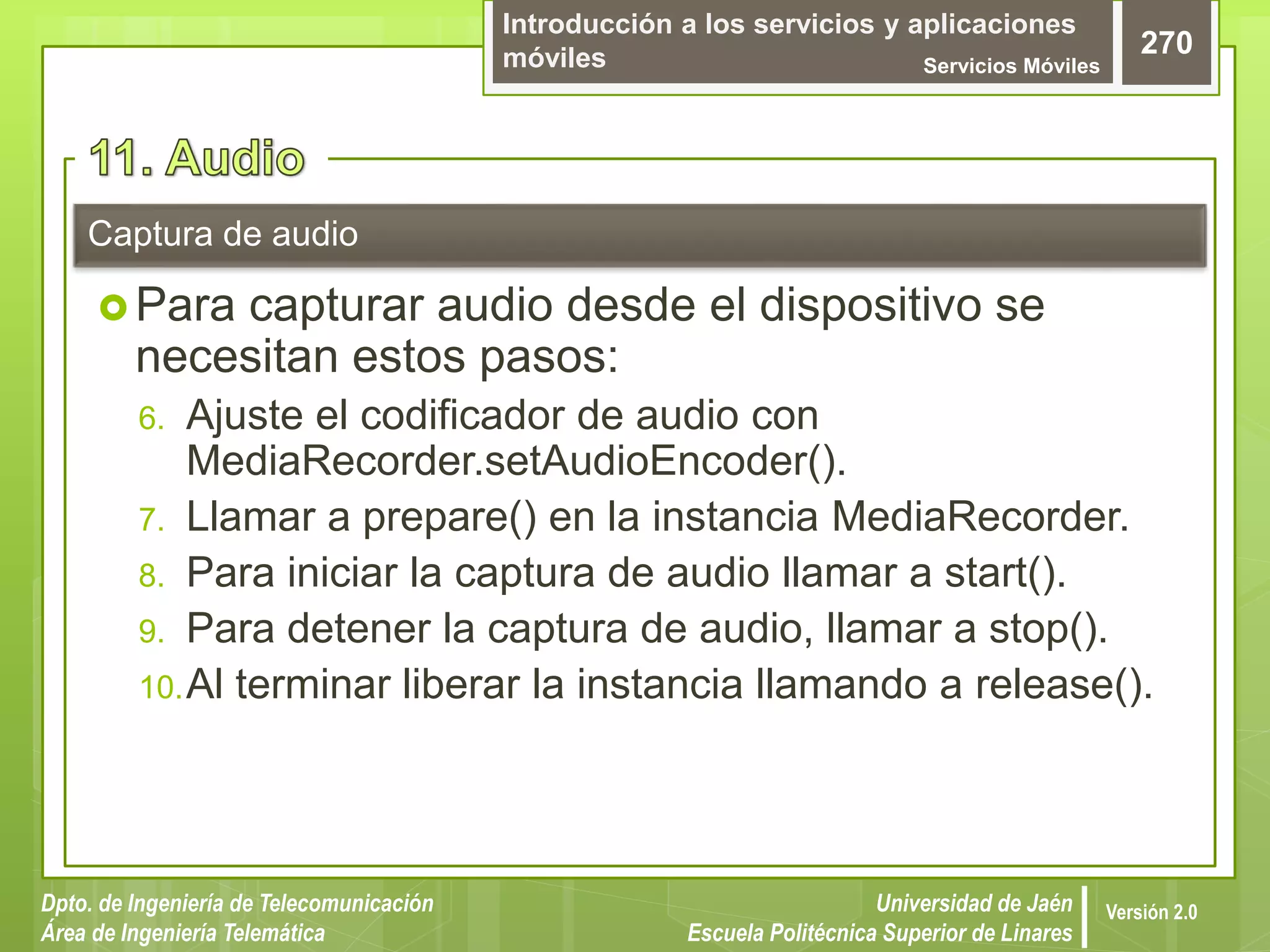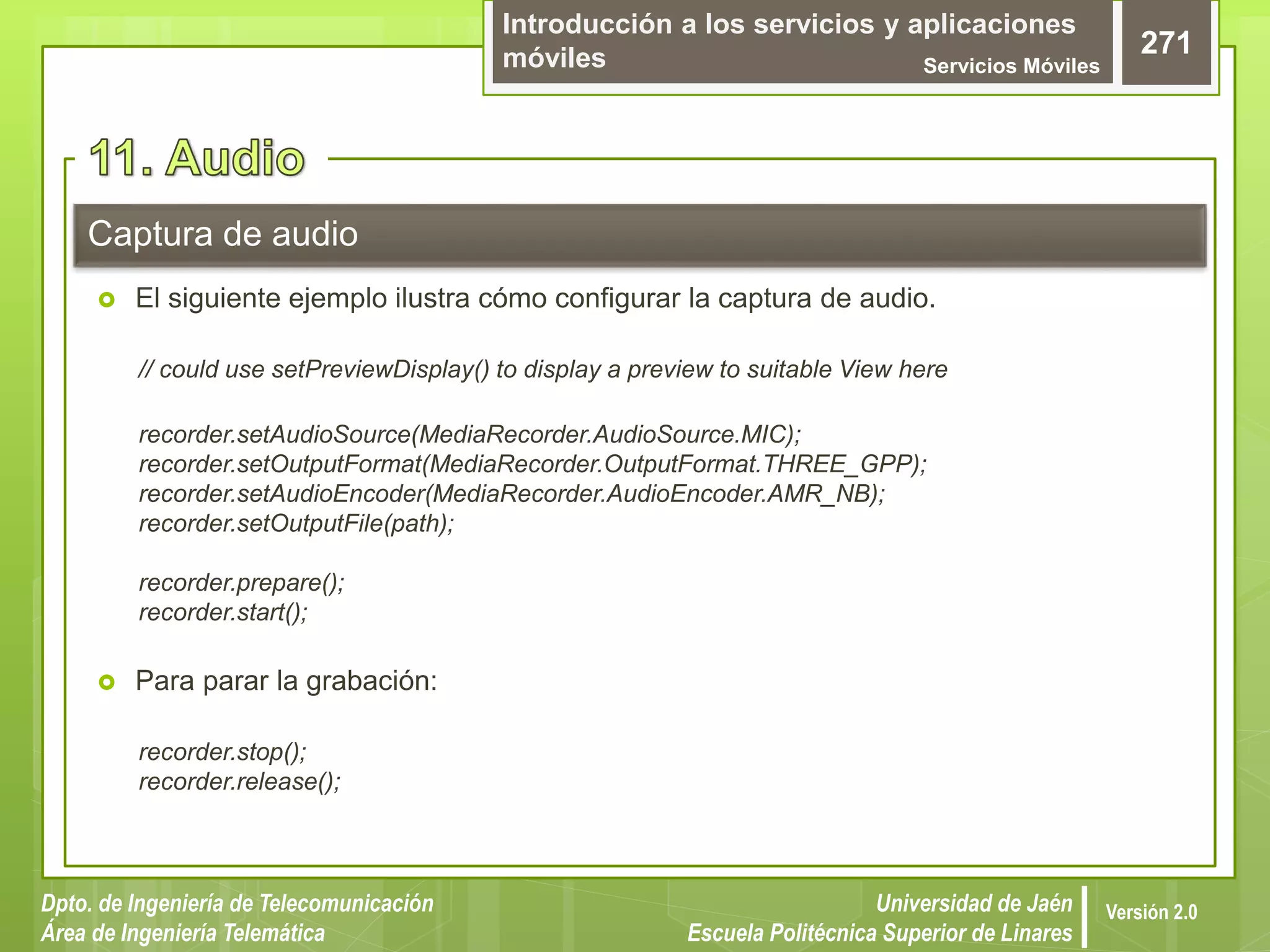El documento ofrece una introducción a la programación de aplicaciones en Android, abarcando sus orígenes, características significativas, versiones y requerimientos mínimos. Además, proporciona detalles sobre el diseño de interfaces, almacenamiento de datos y manejo de gráficos y audio en la plataforma. Su enfoque incluye las herramientas necesarias y referencias para desarrollar aplicaciones en Android, destacando la evolución del sistema operativo y su arquitectura.
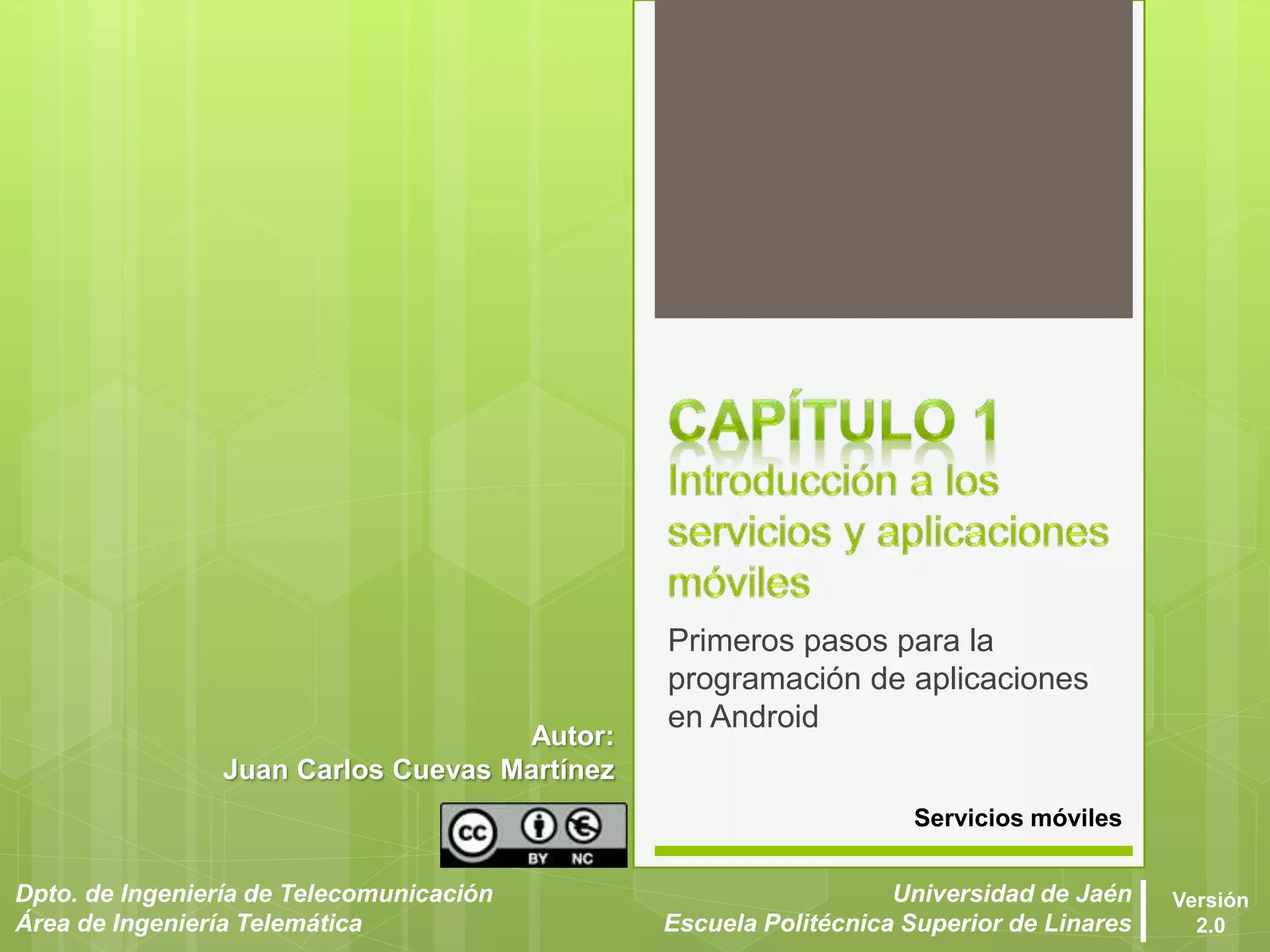
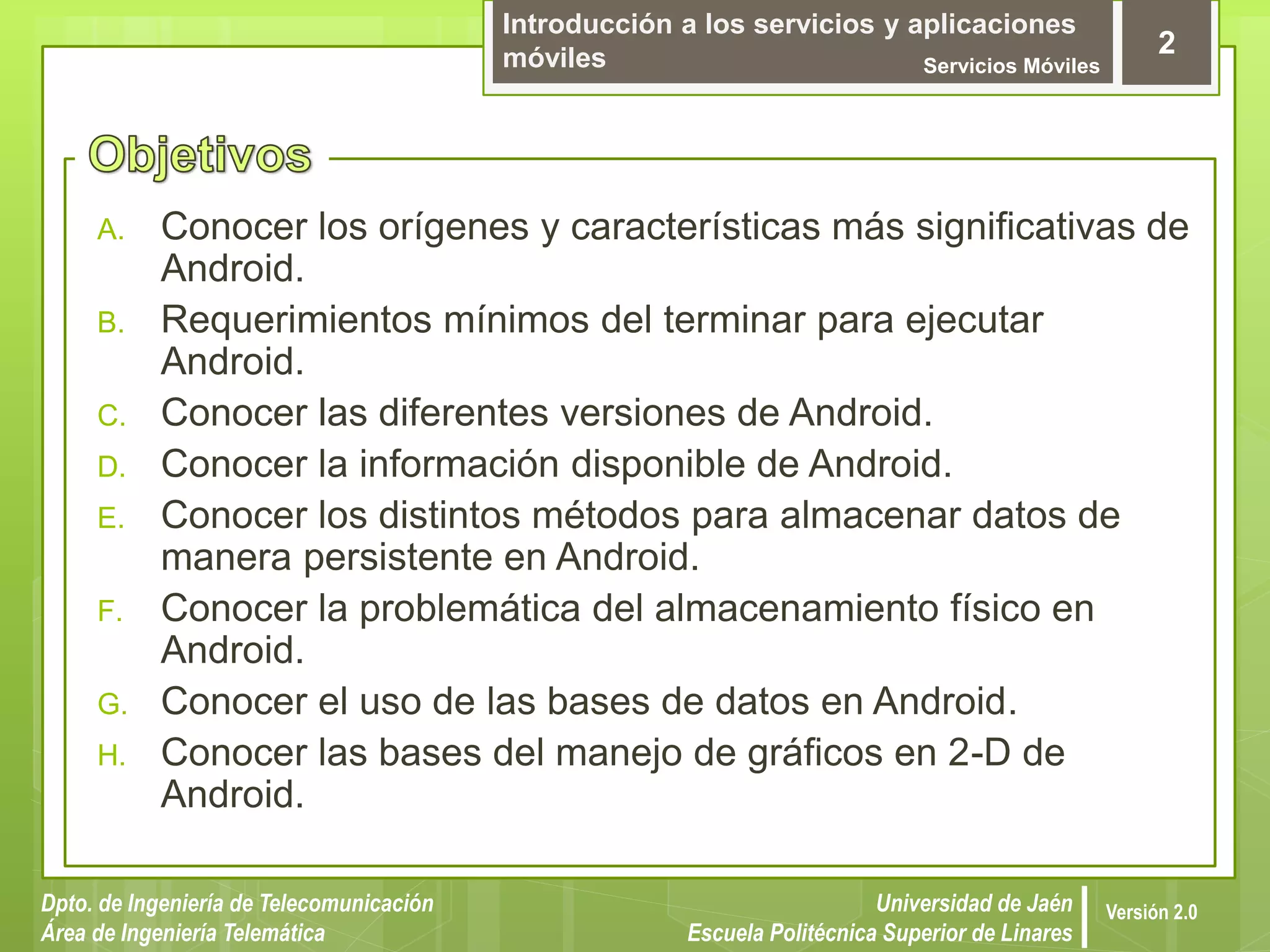

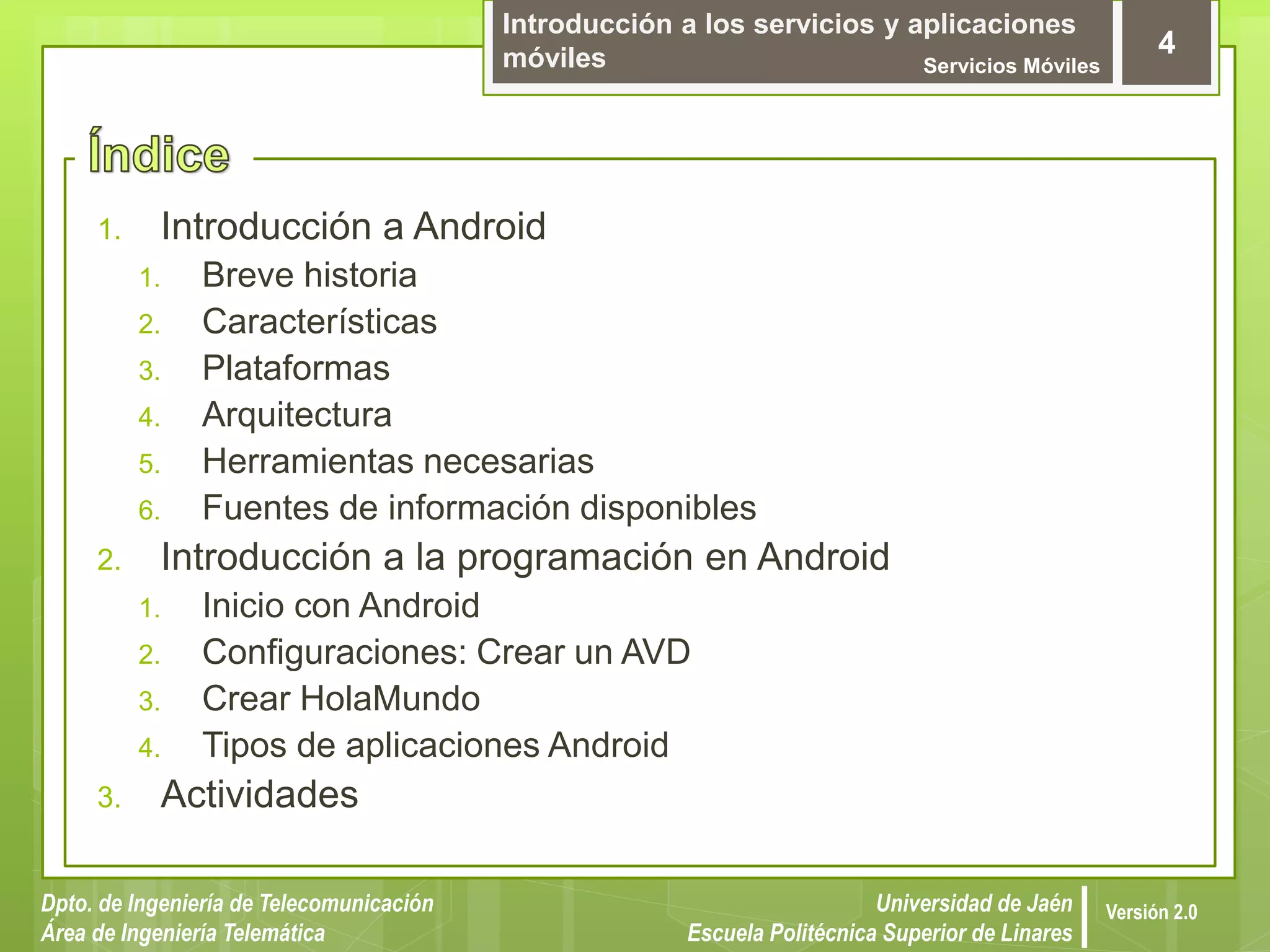
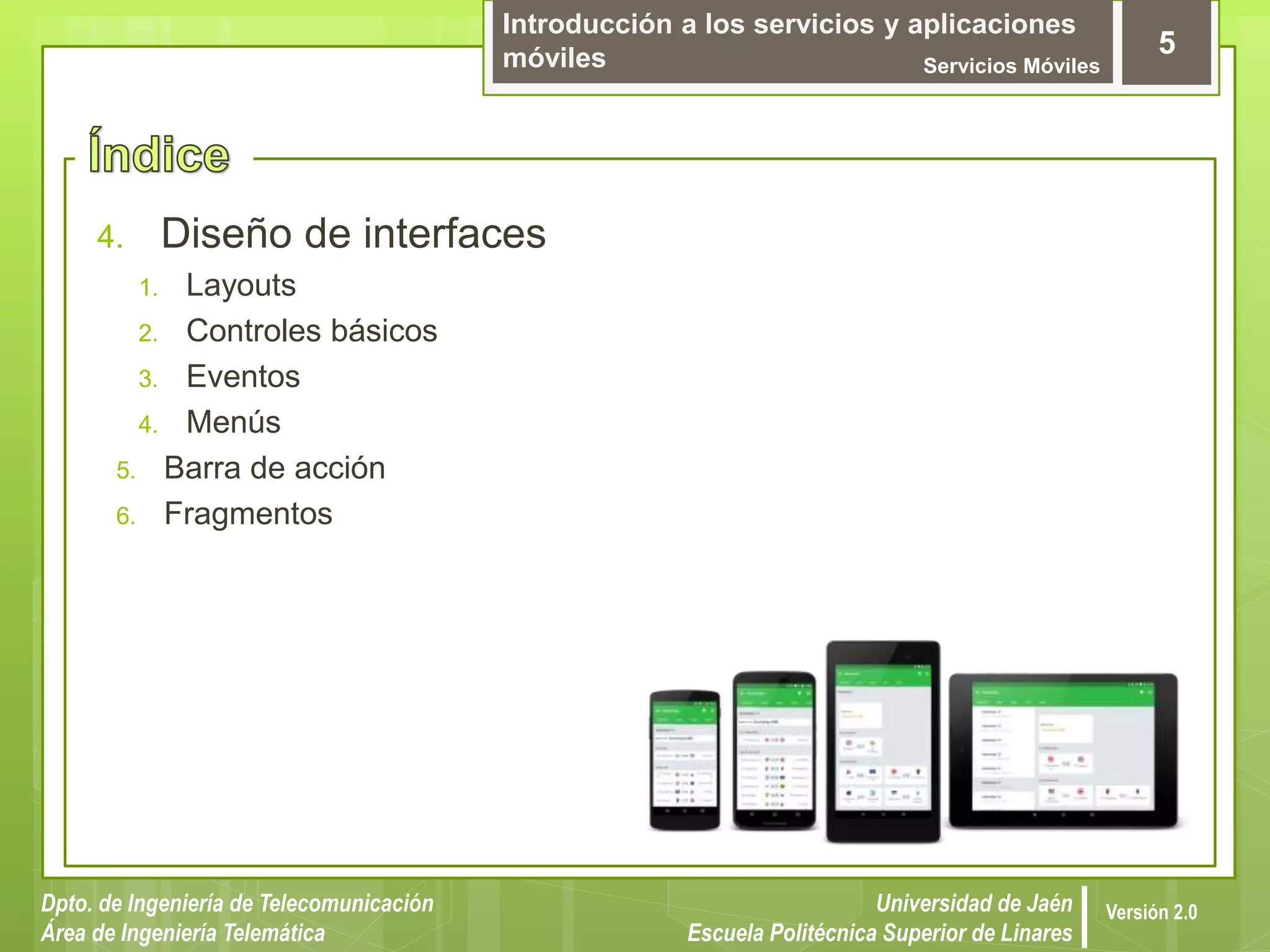
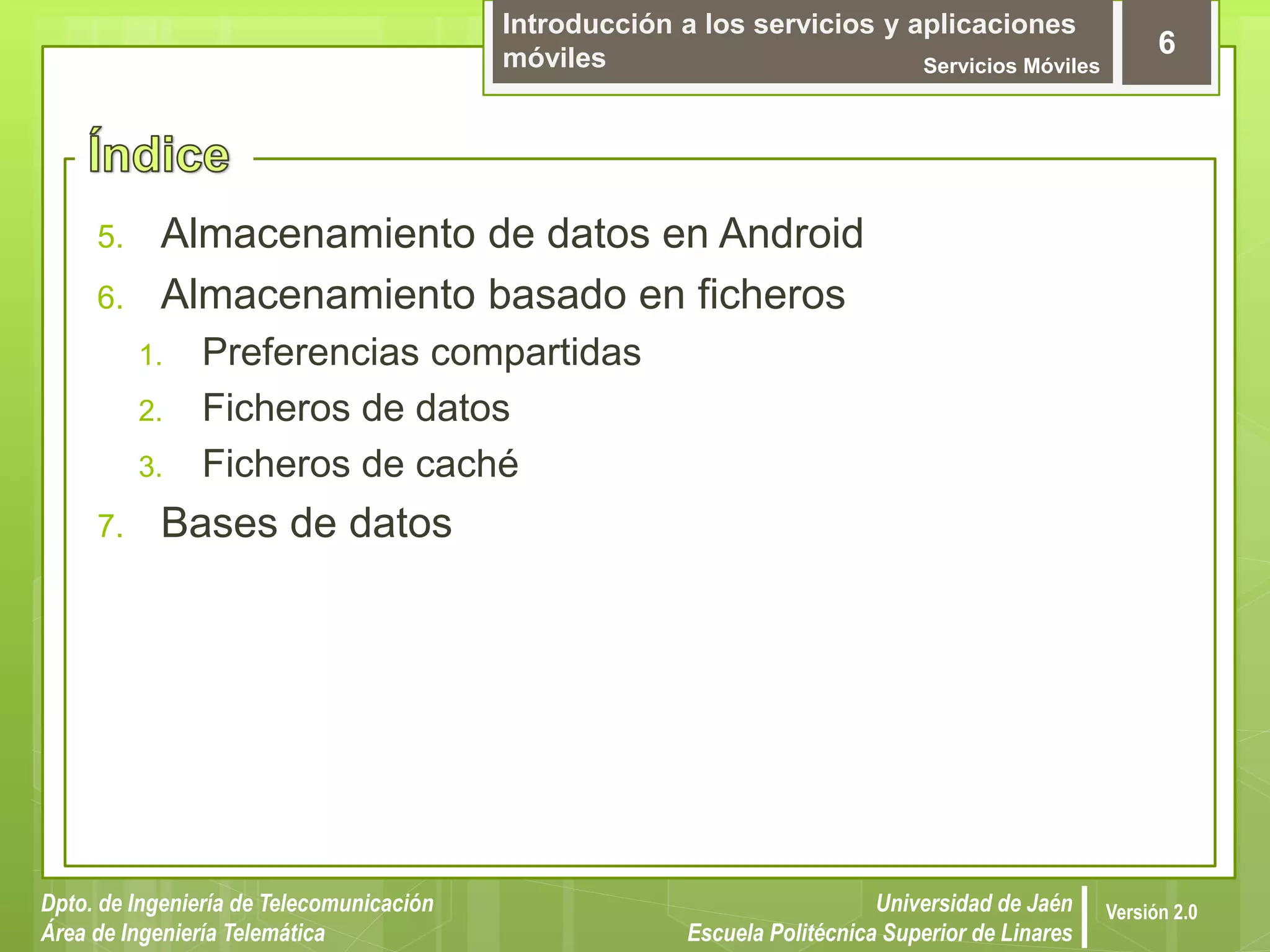
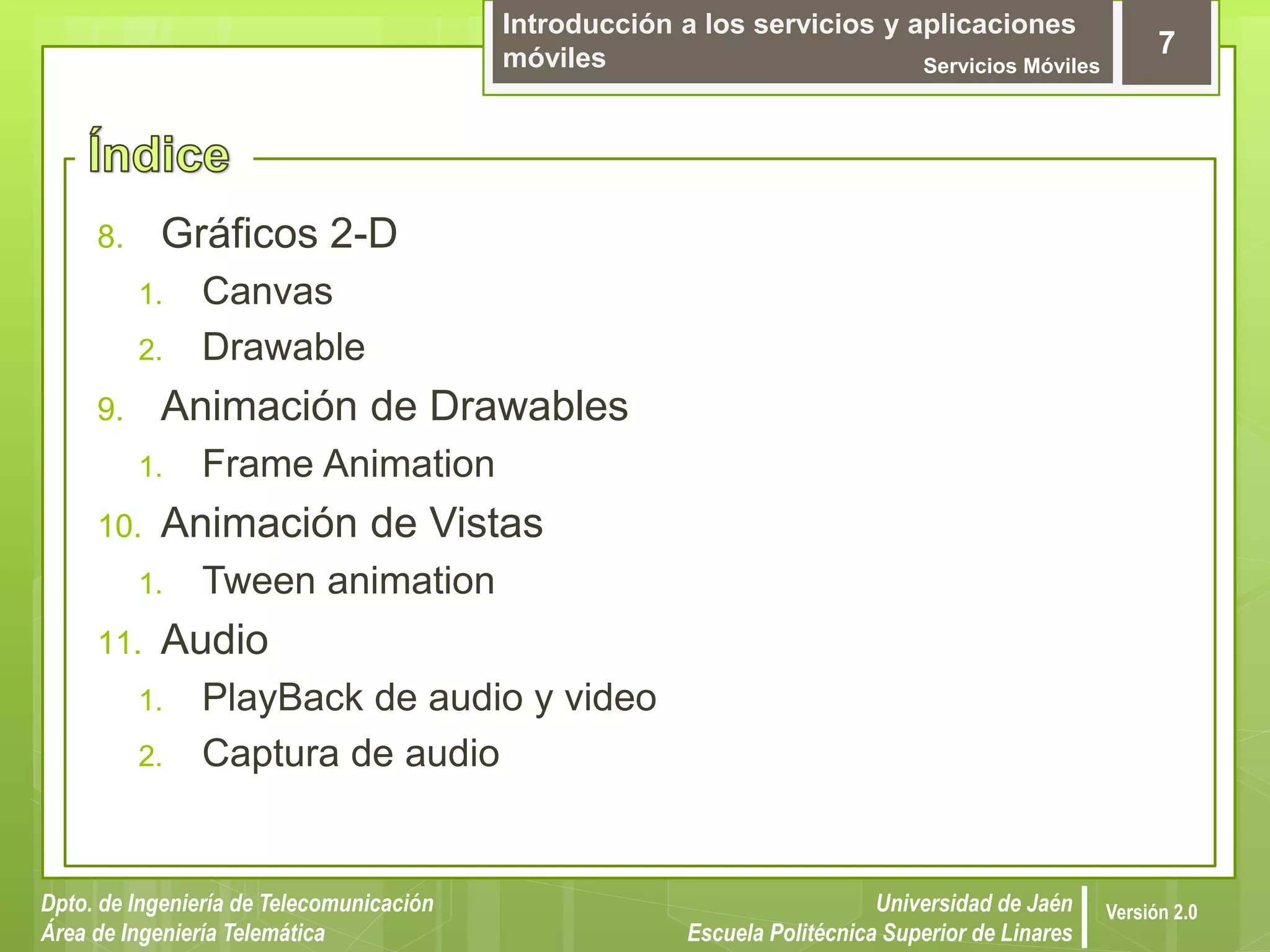
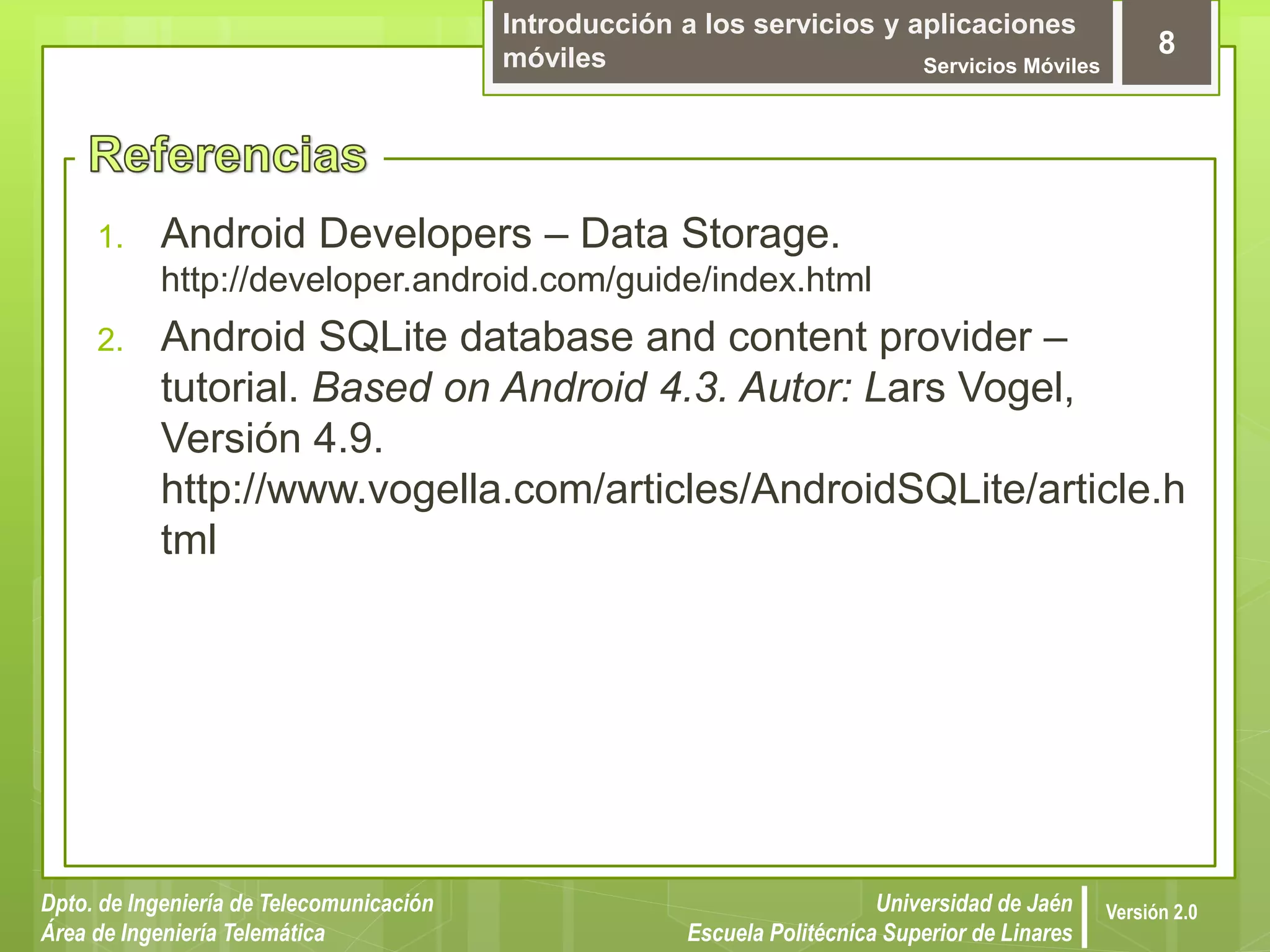
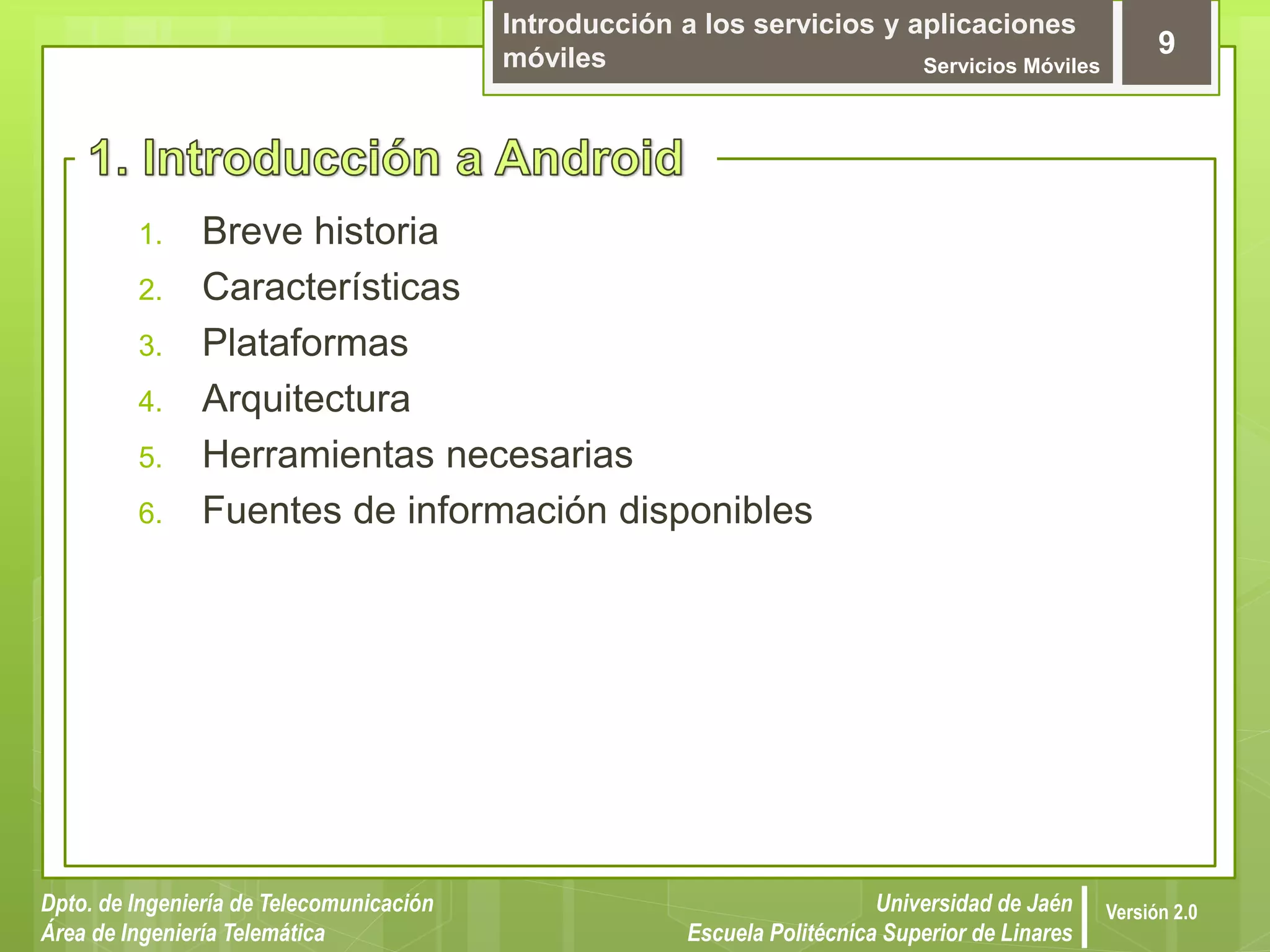

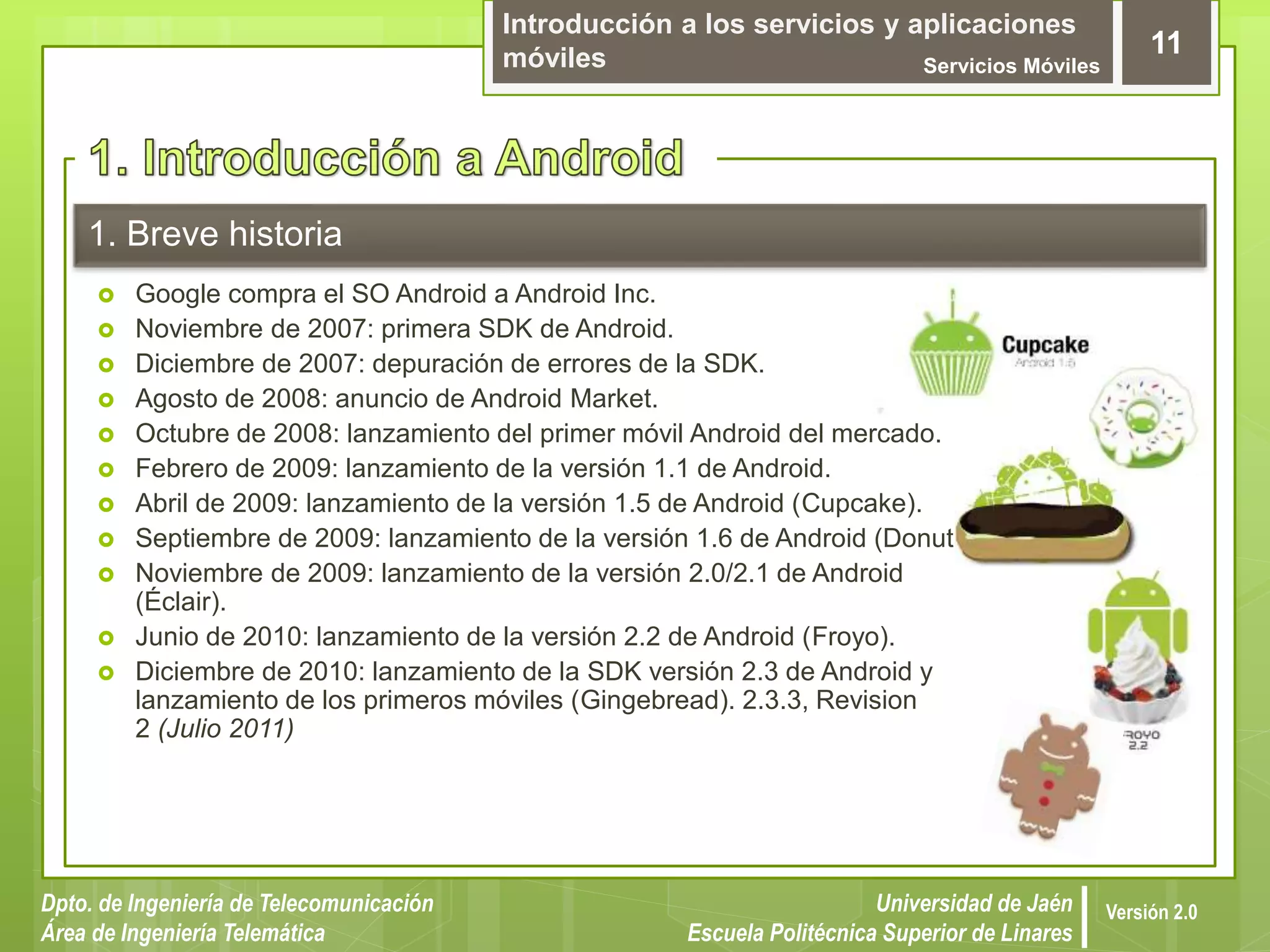
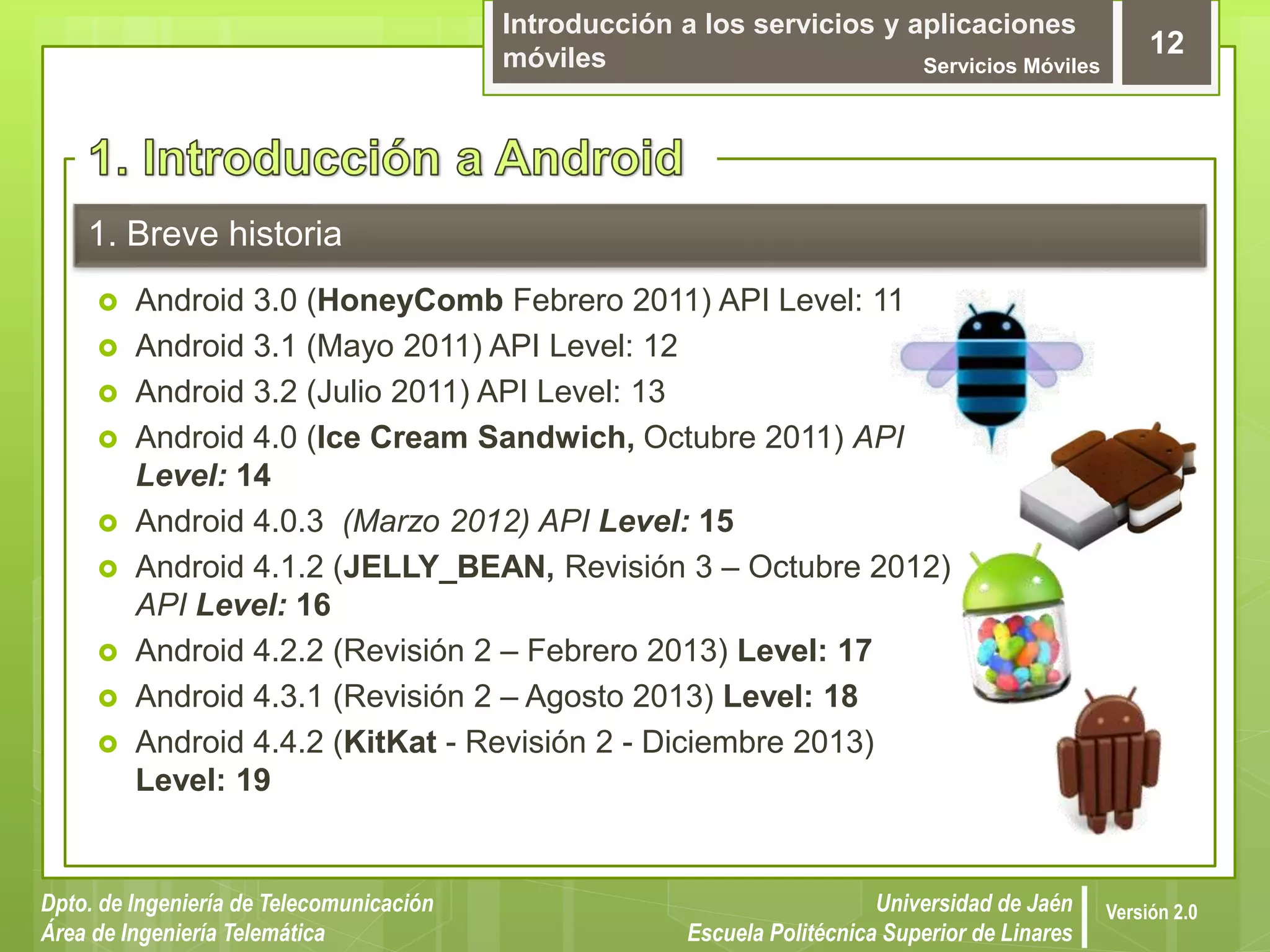
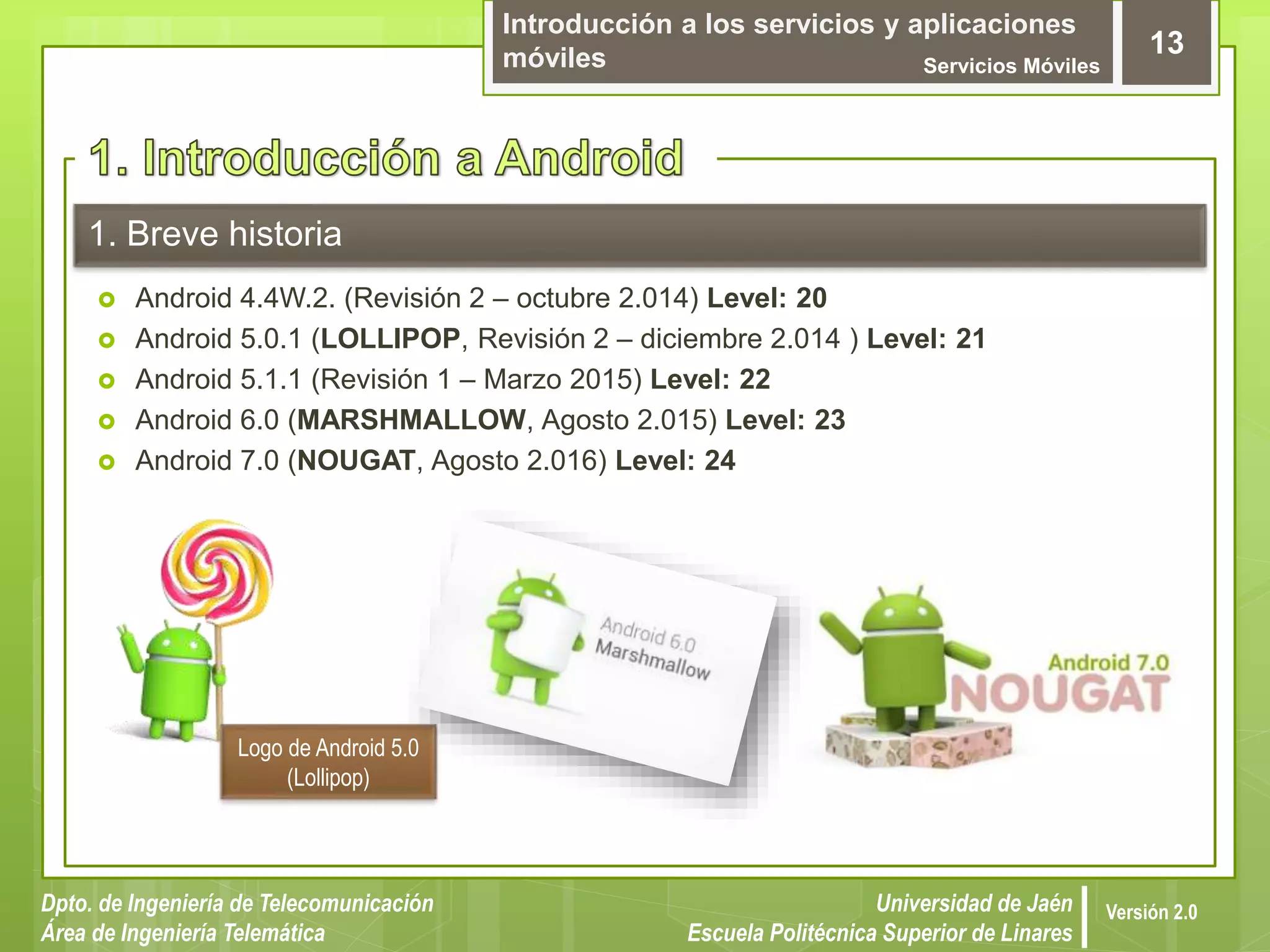
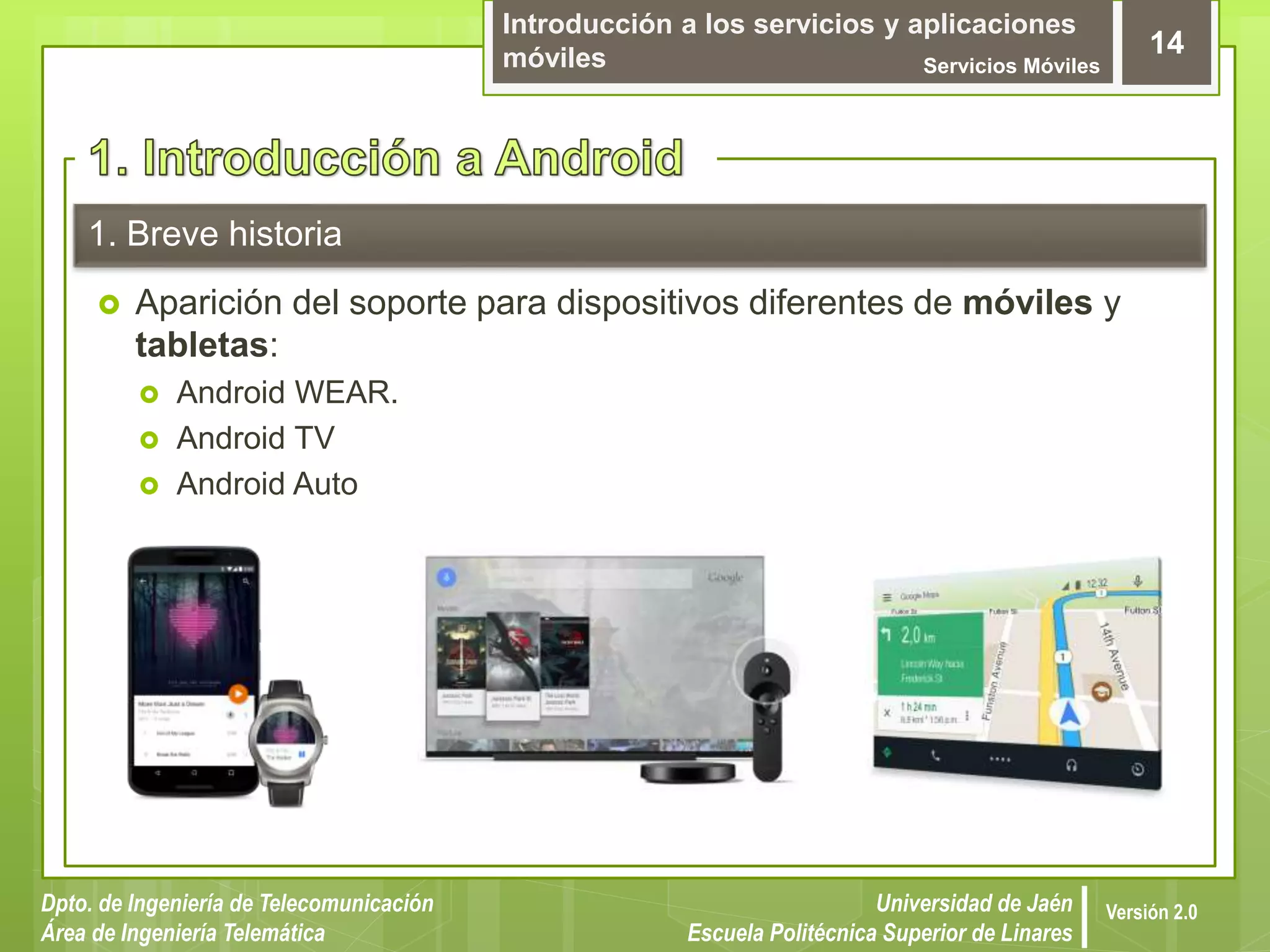
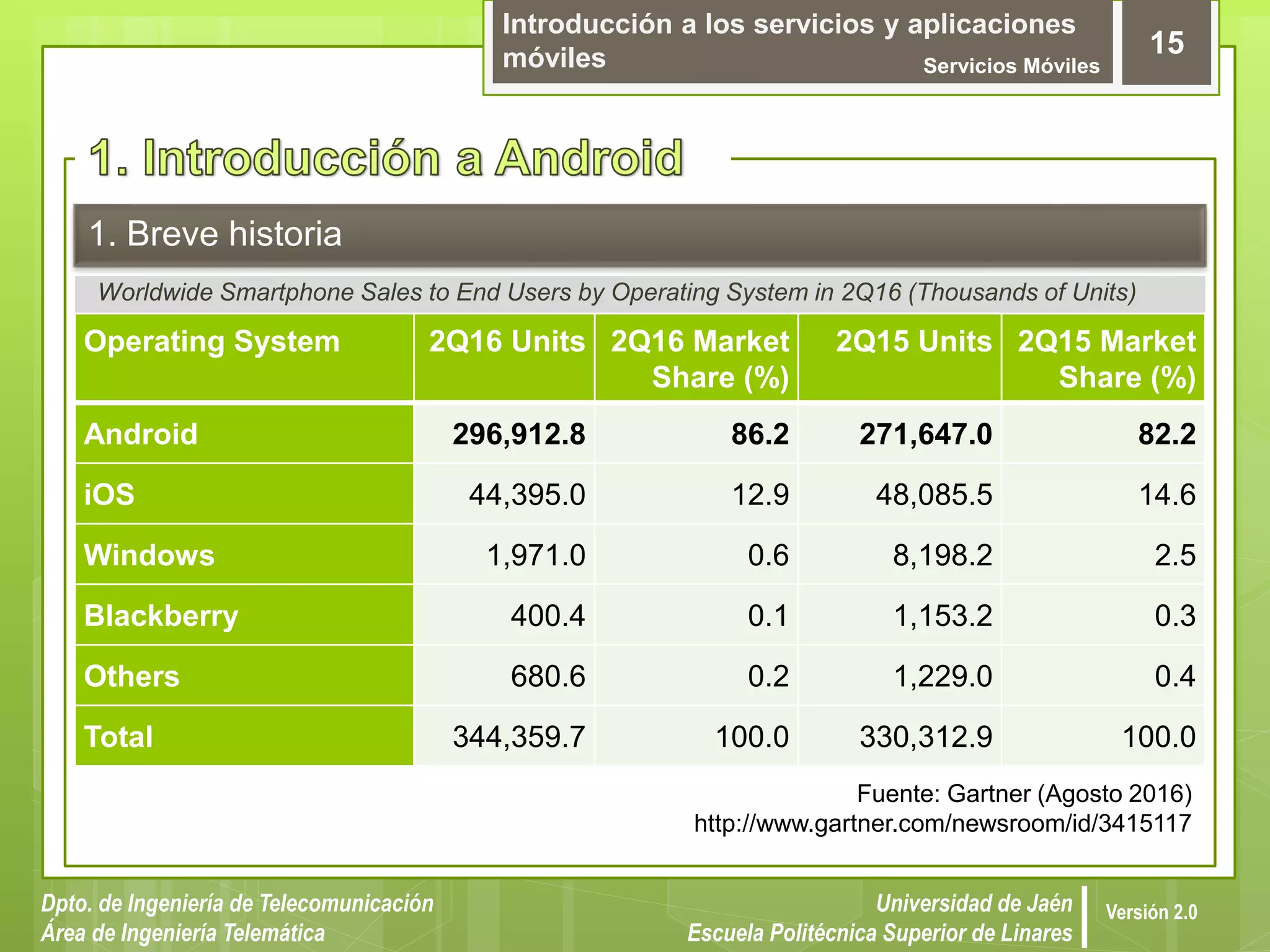
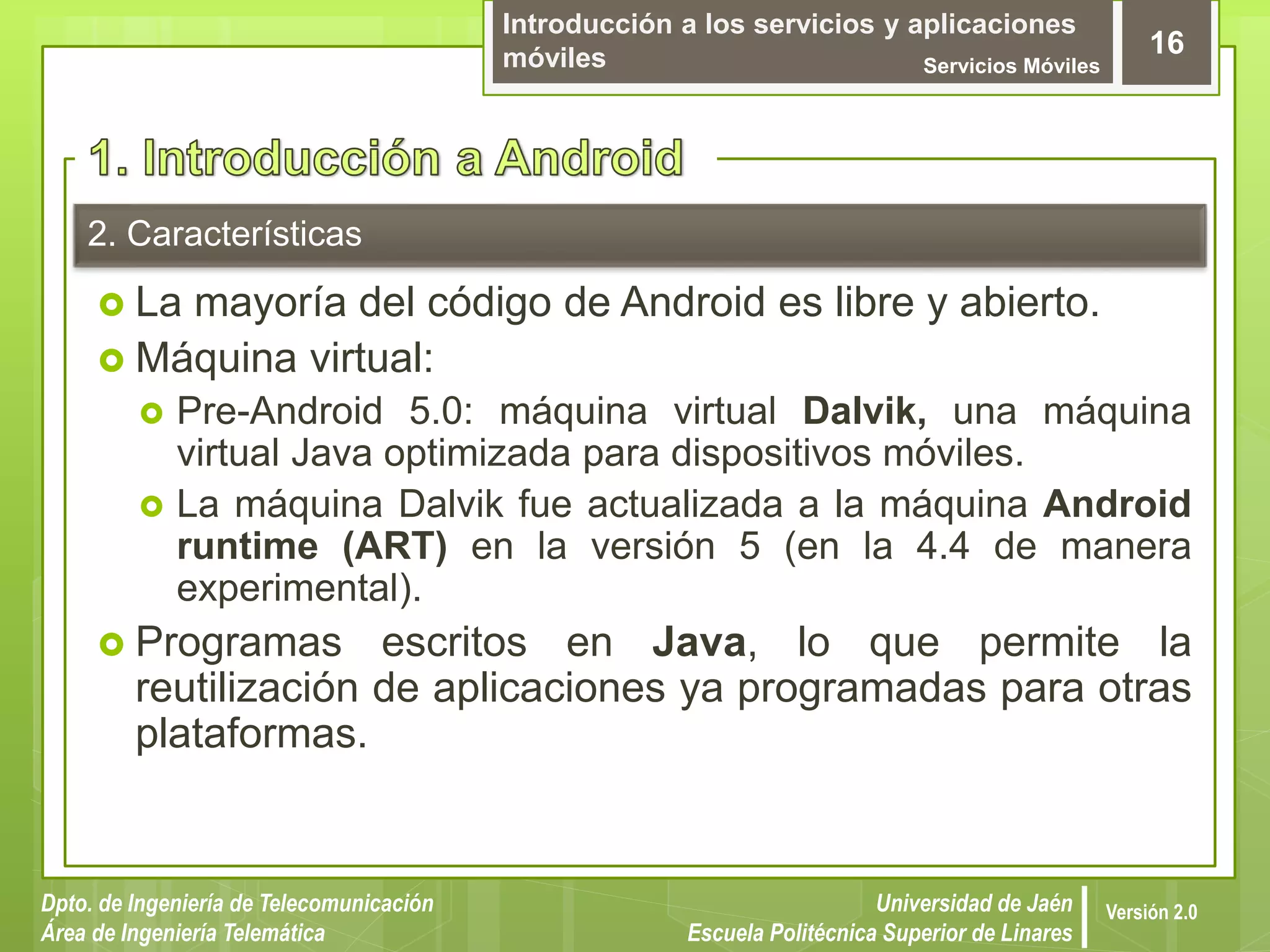
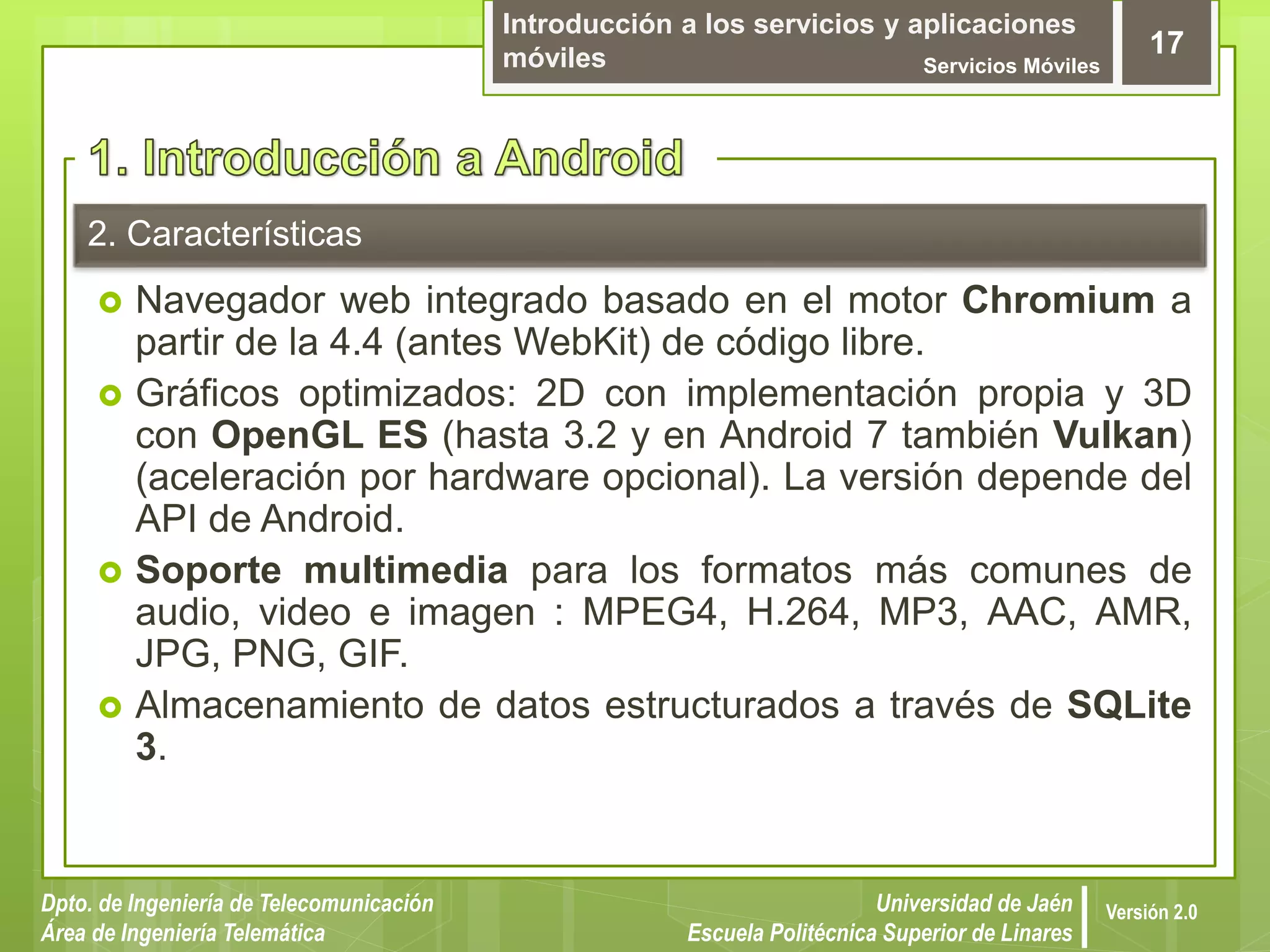
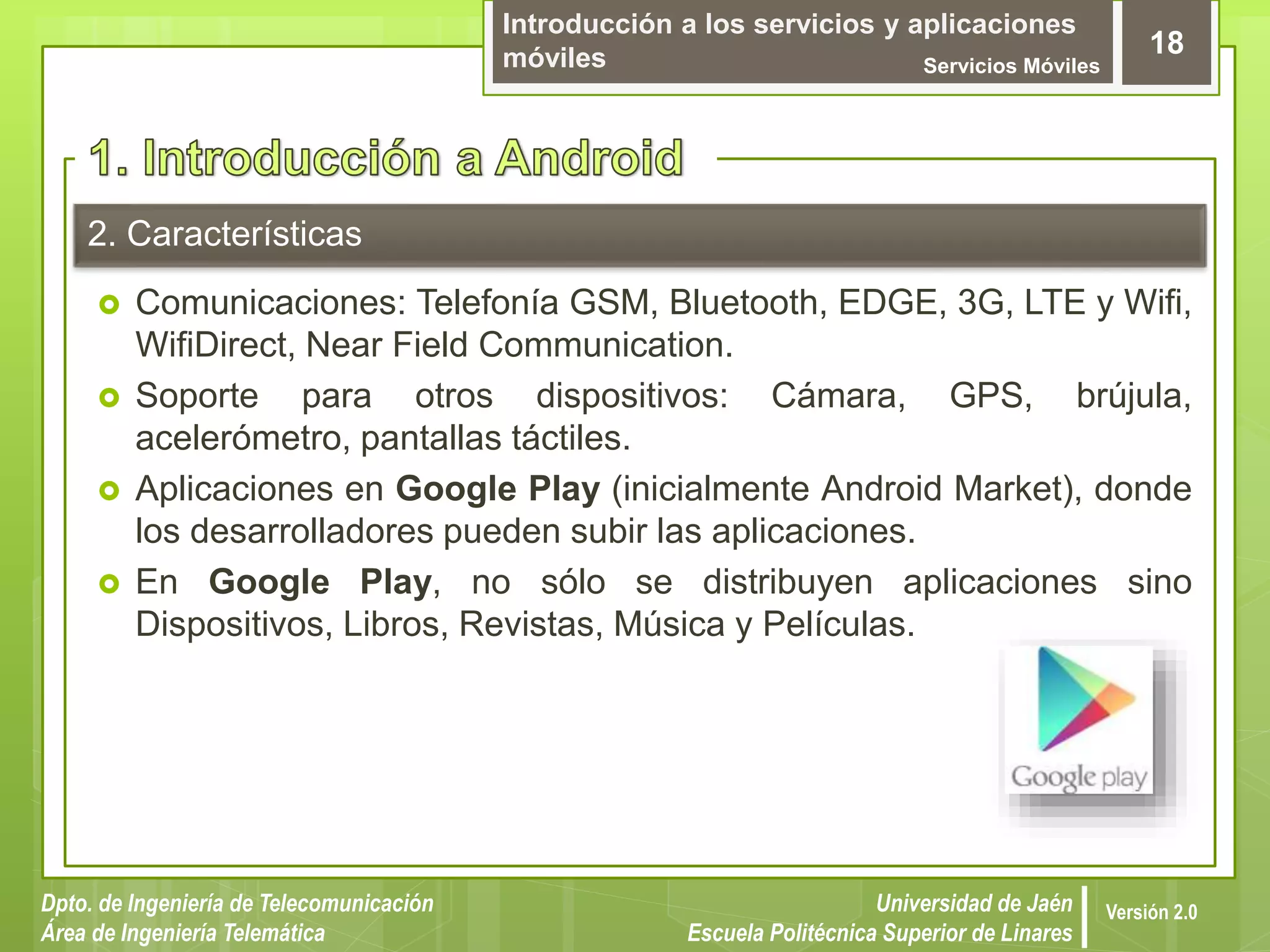
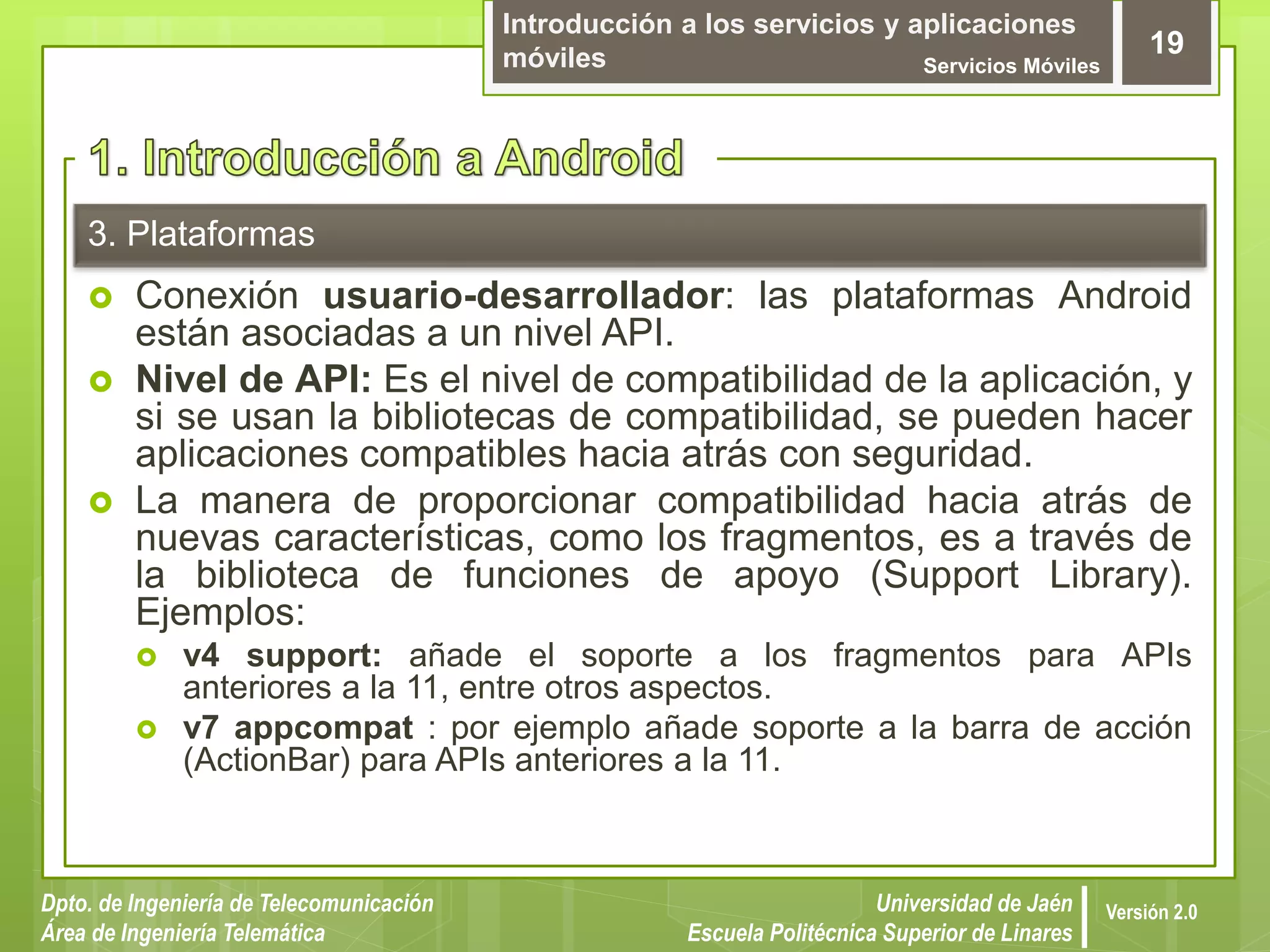
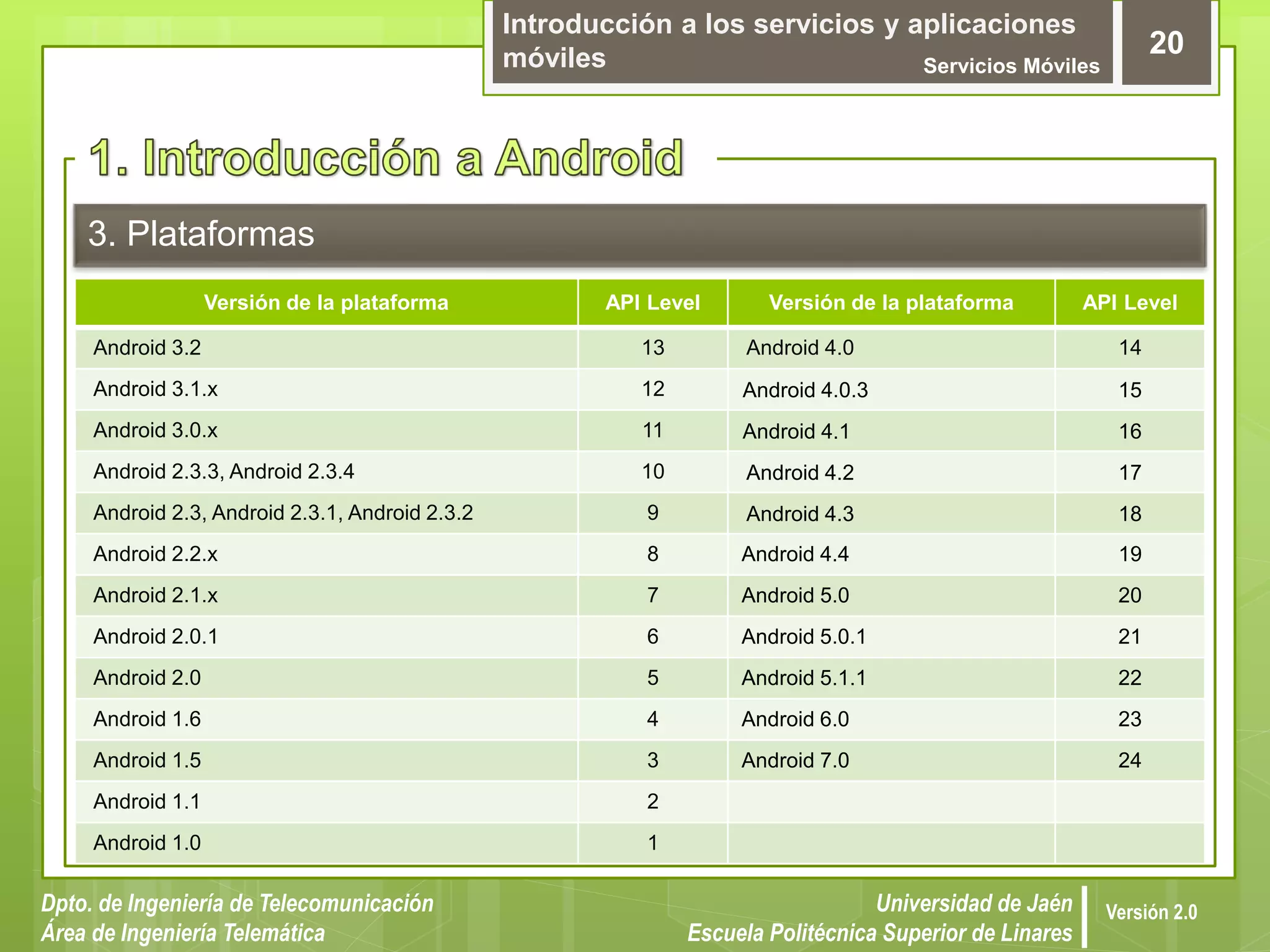
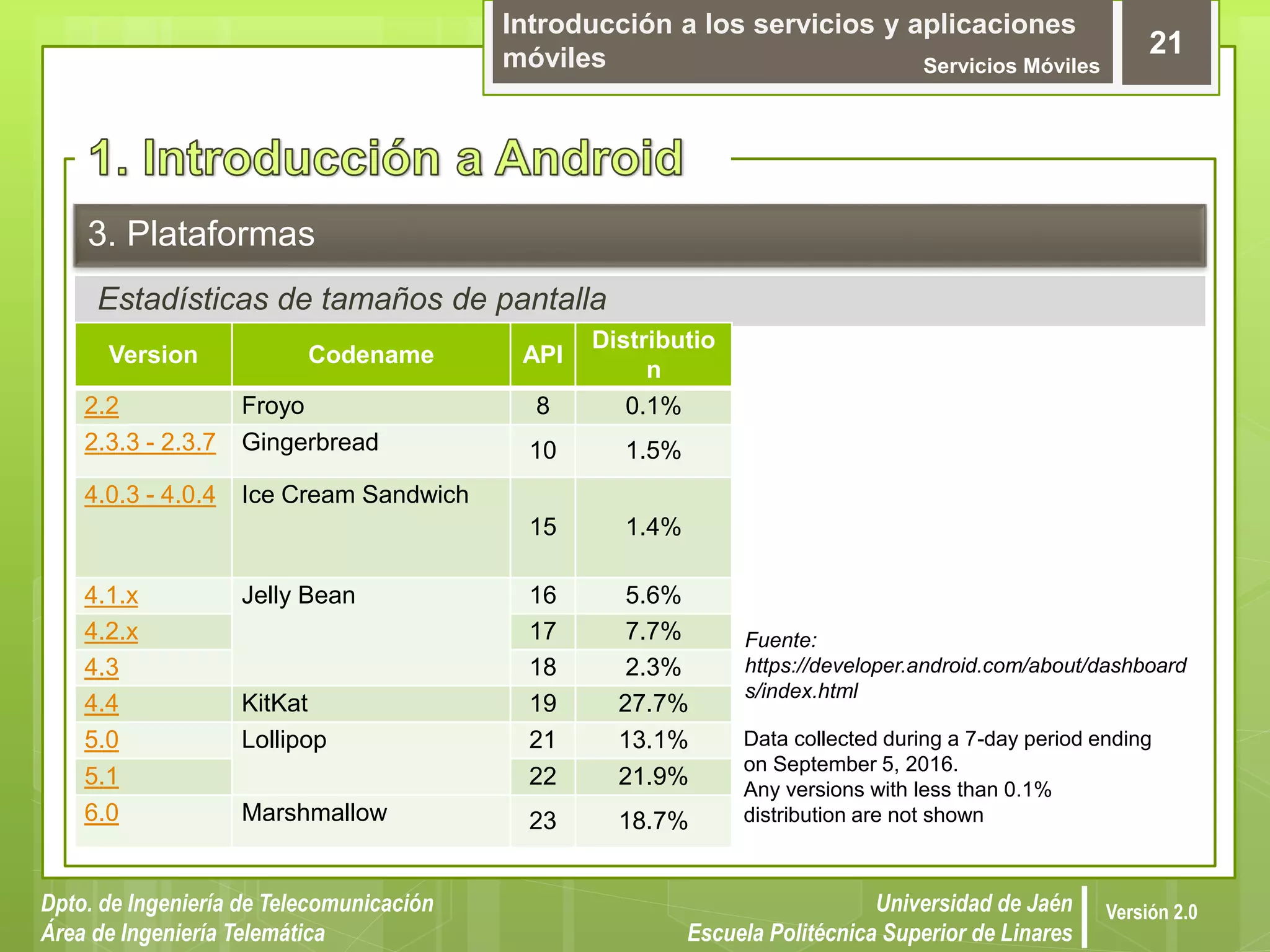
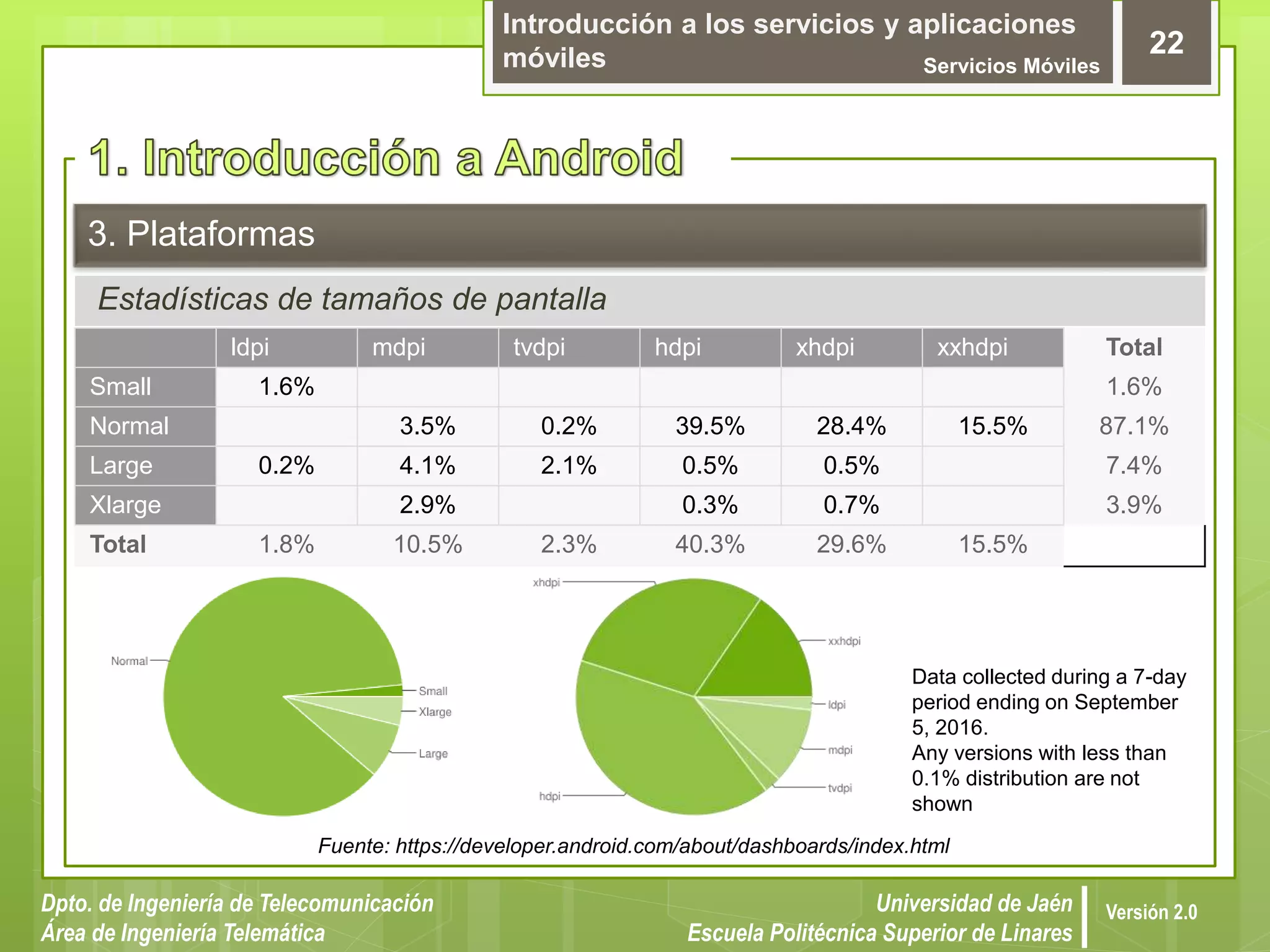
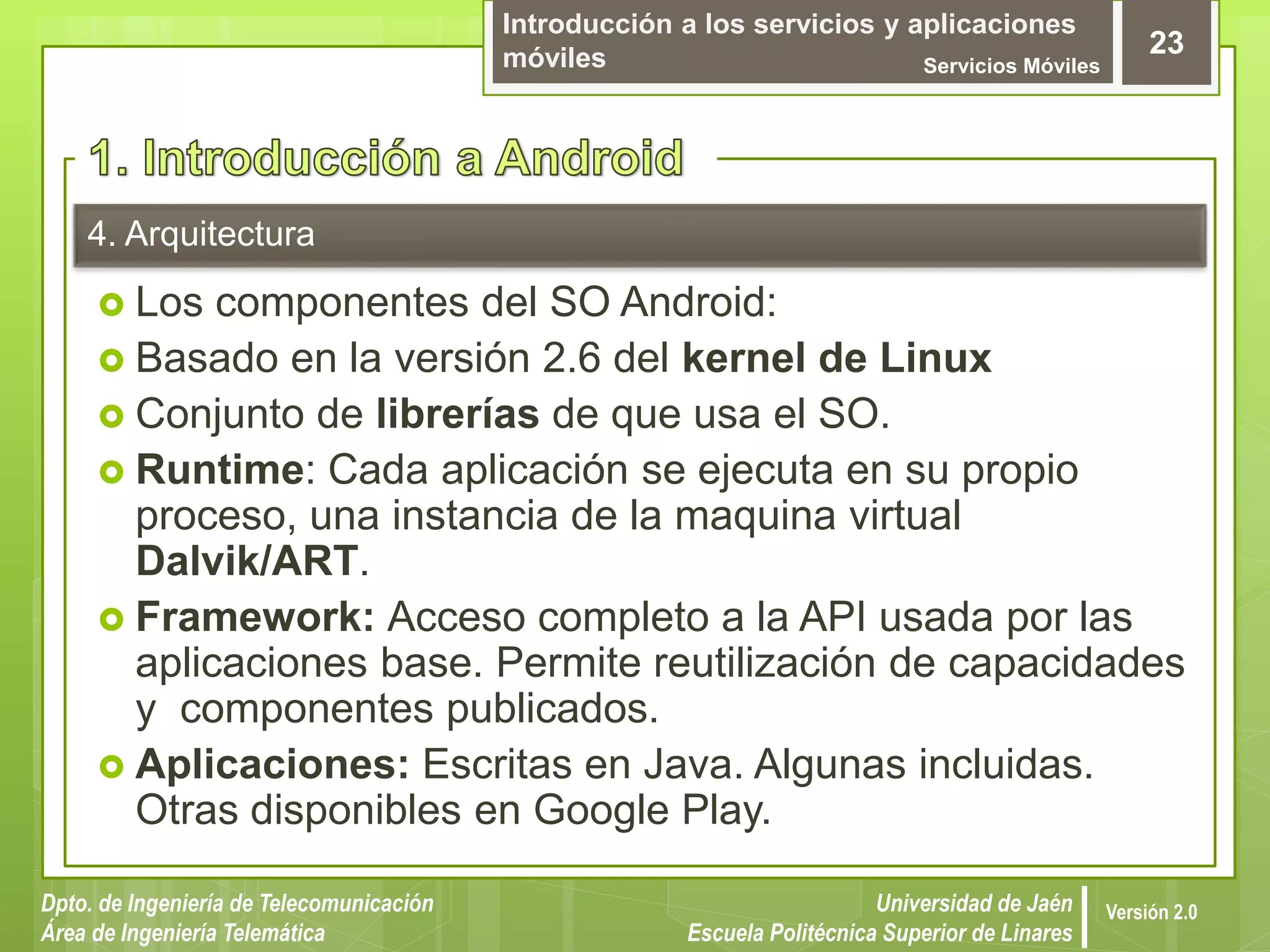

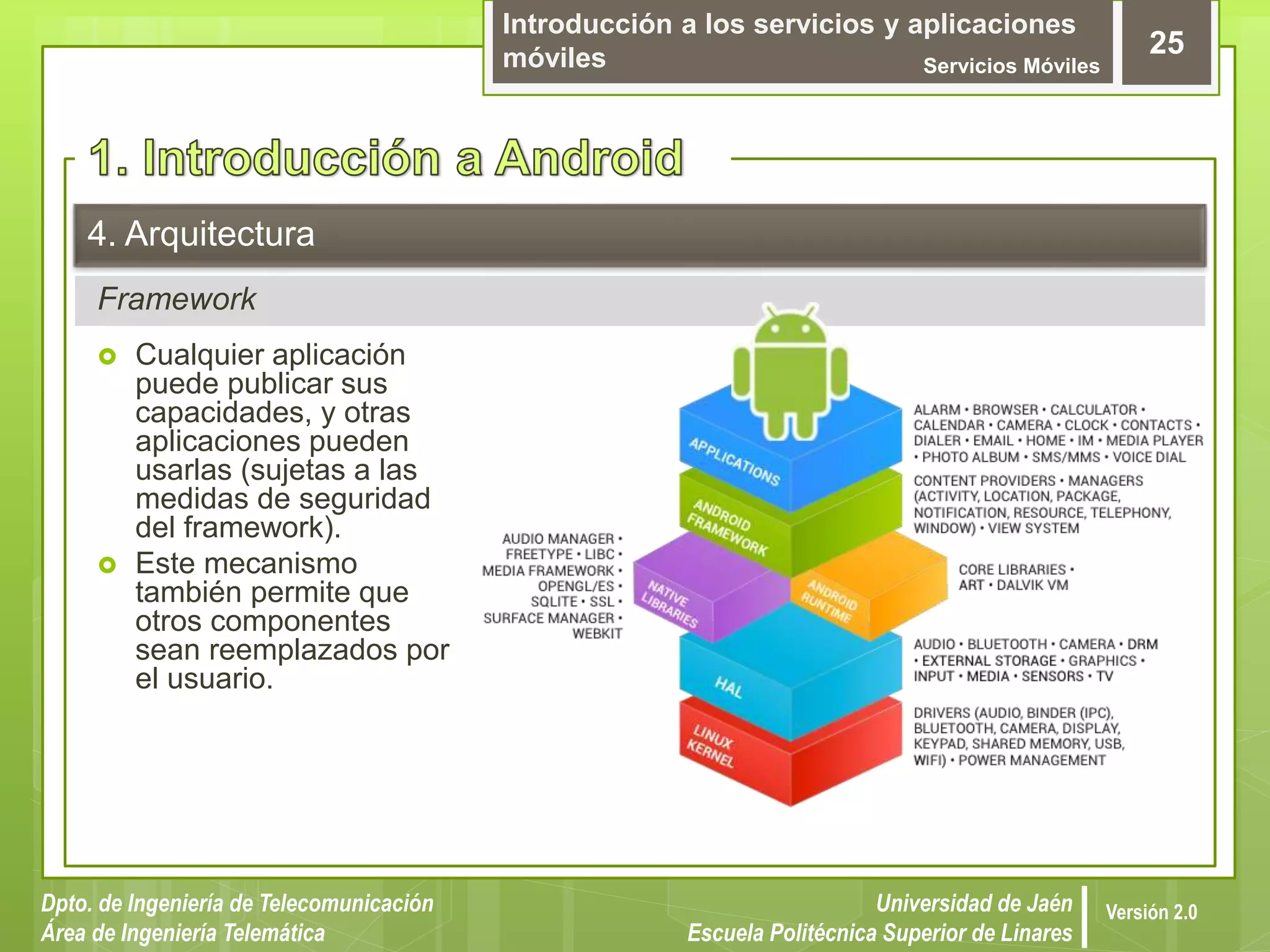
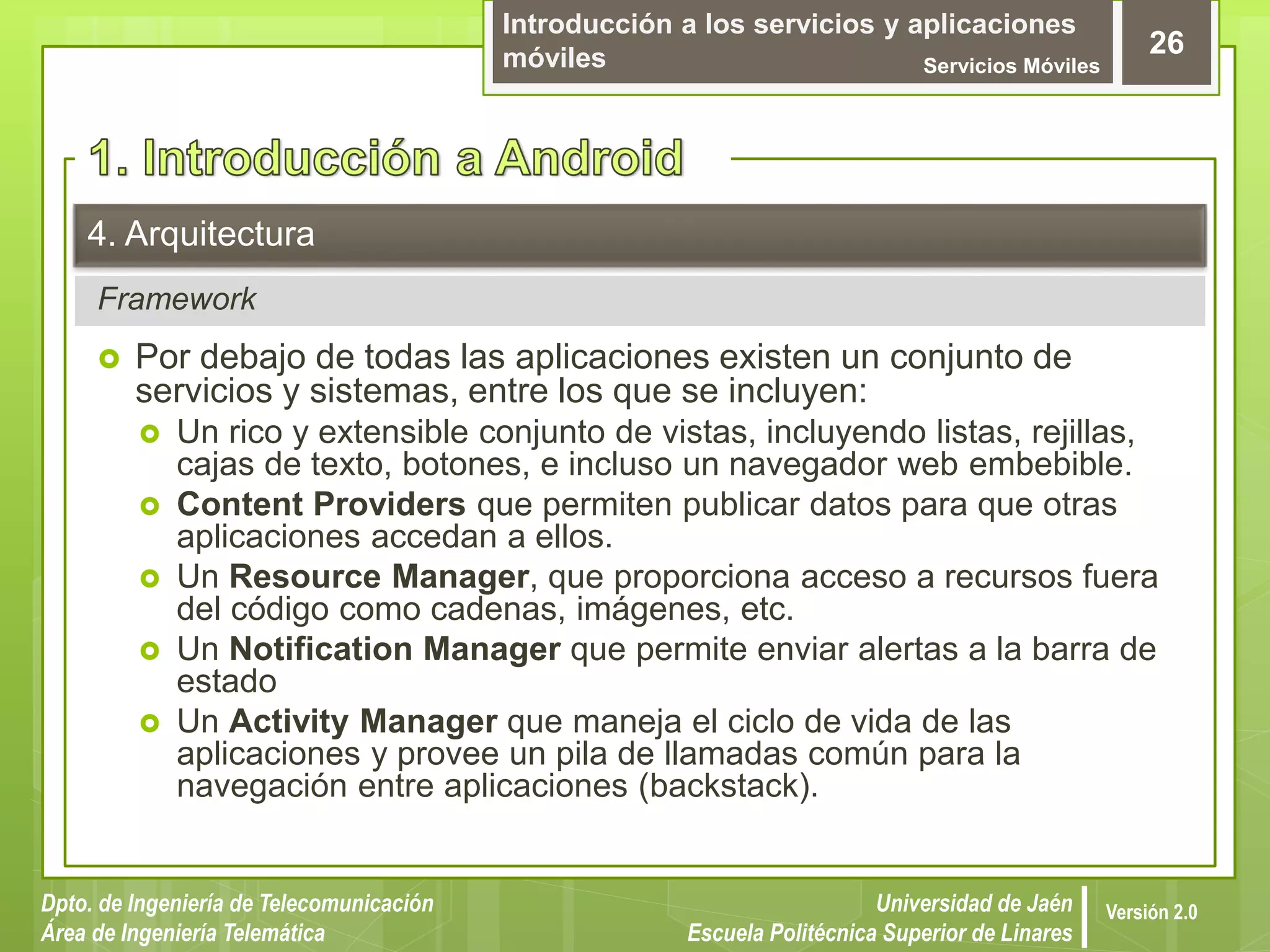
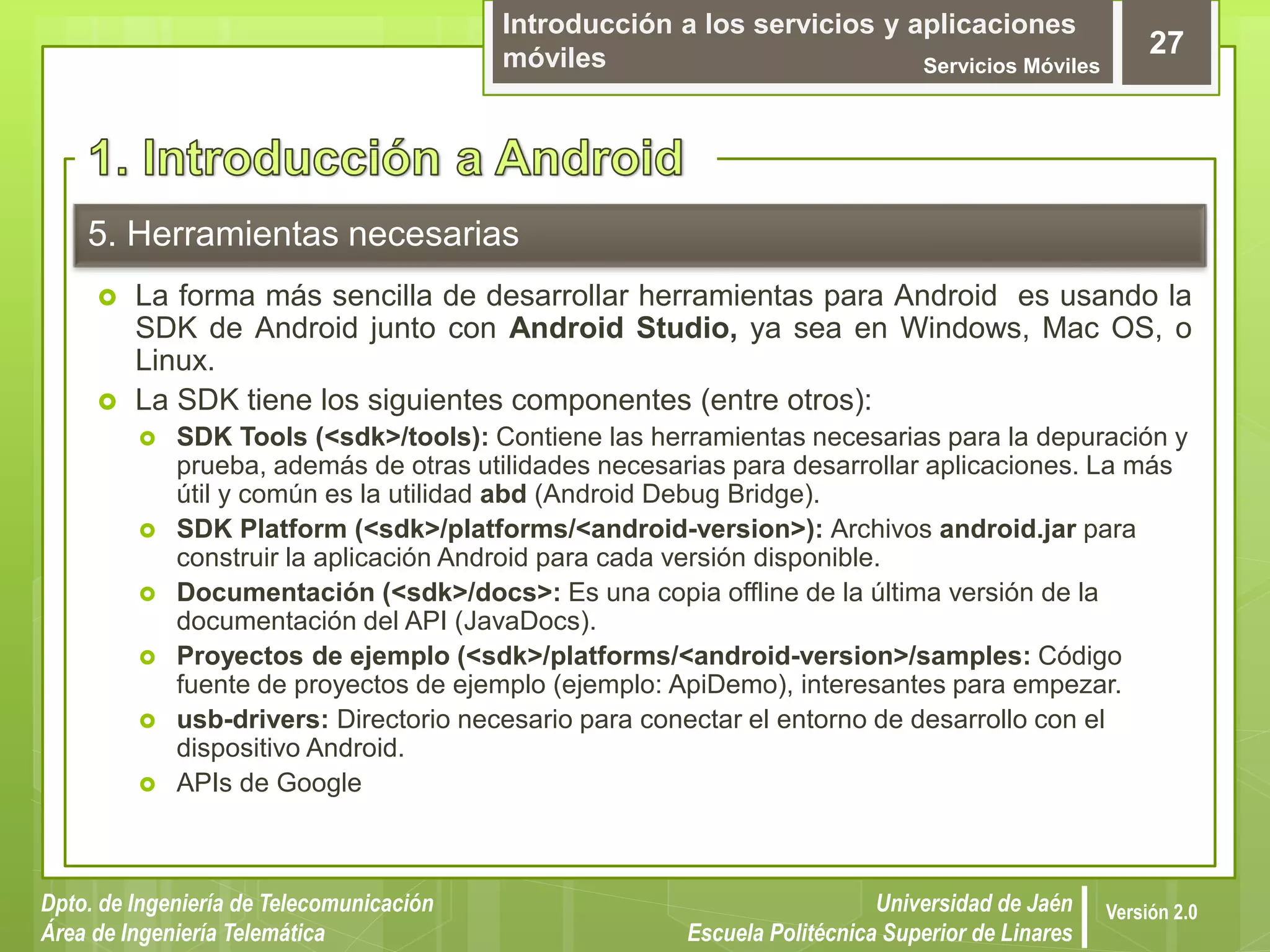
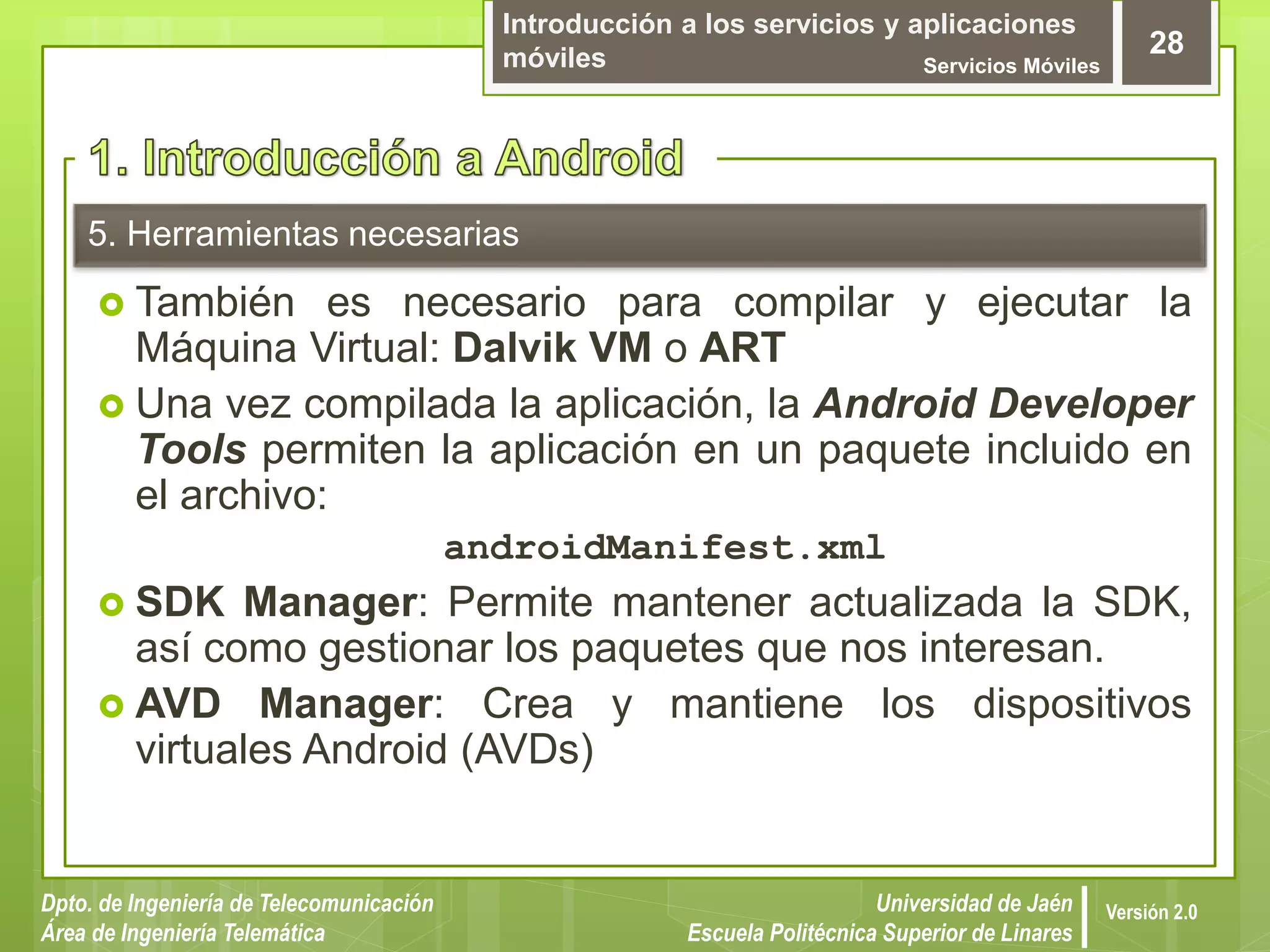
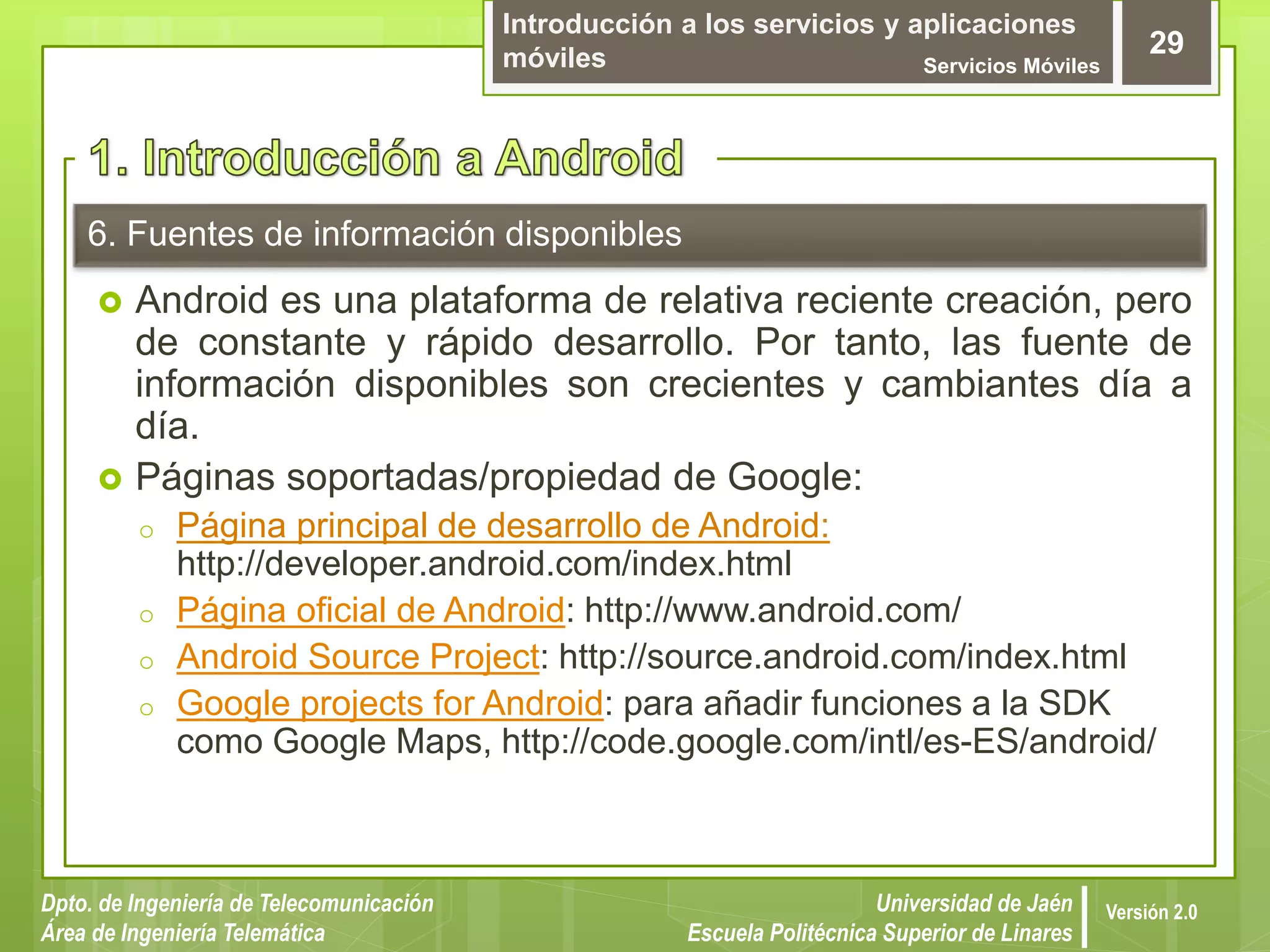
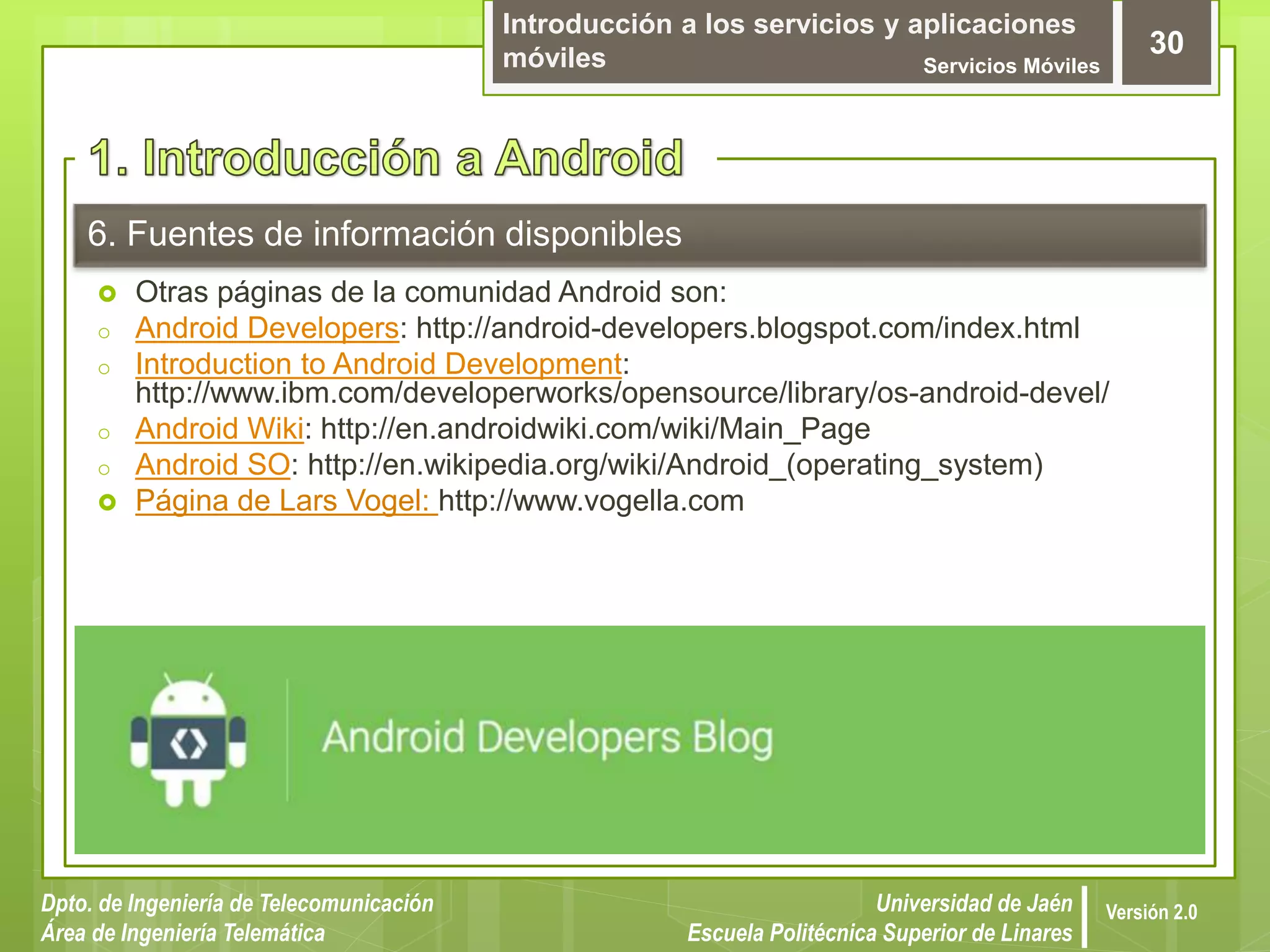
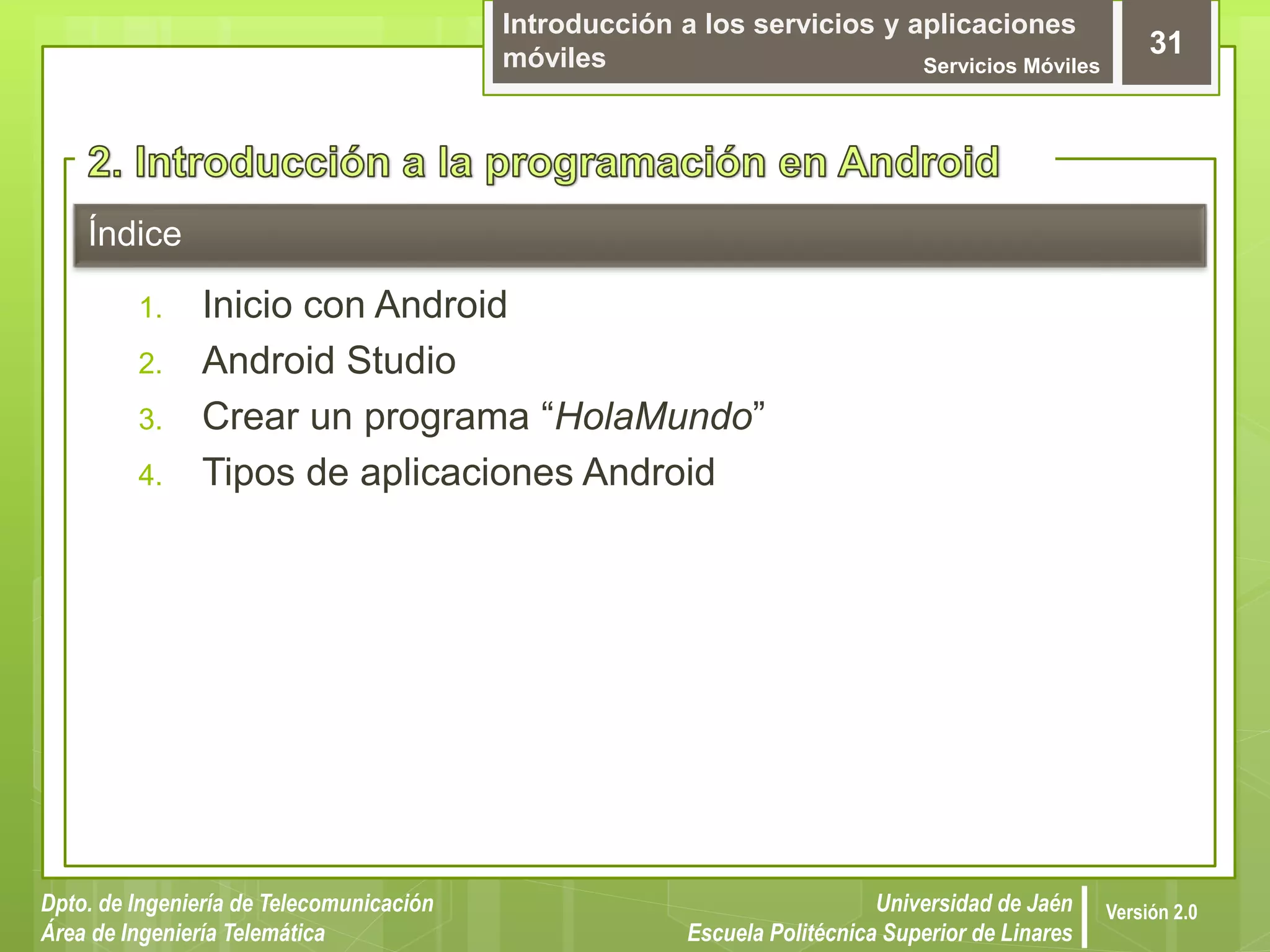
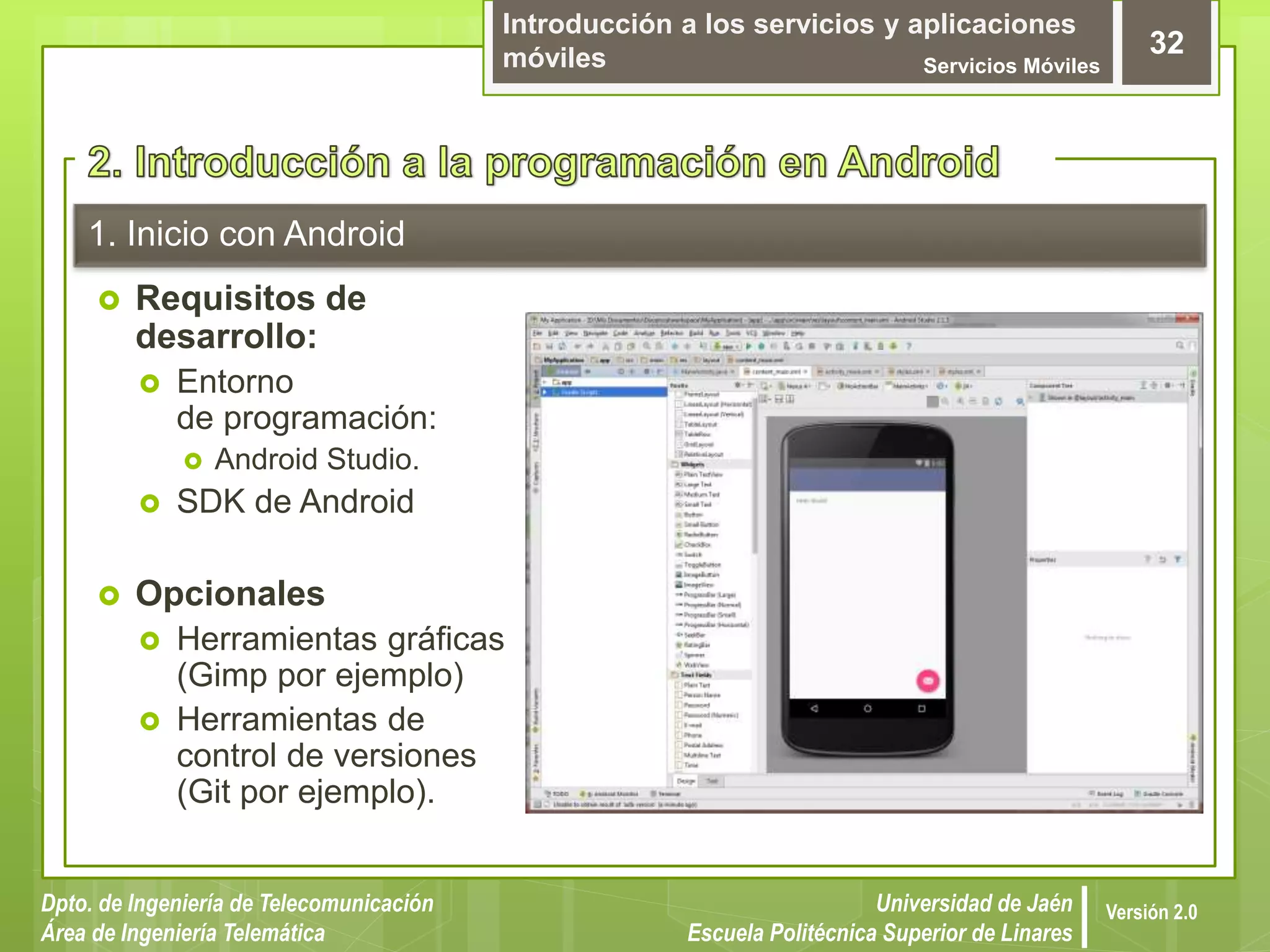
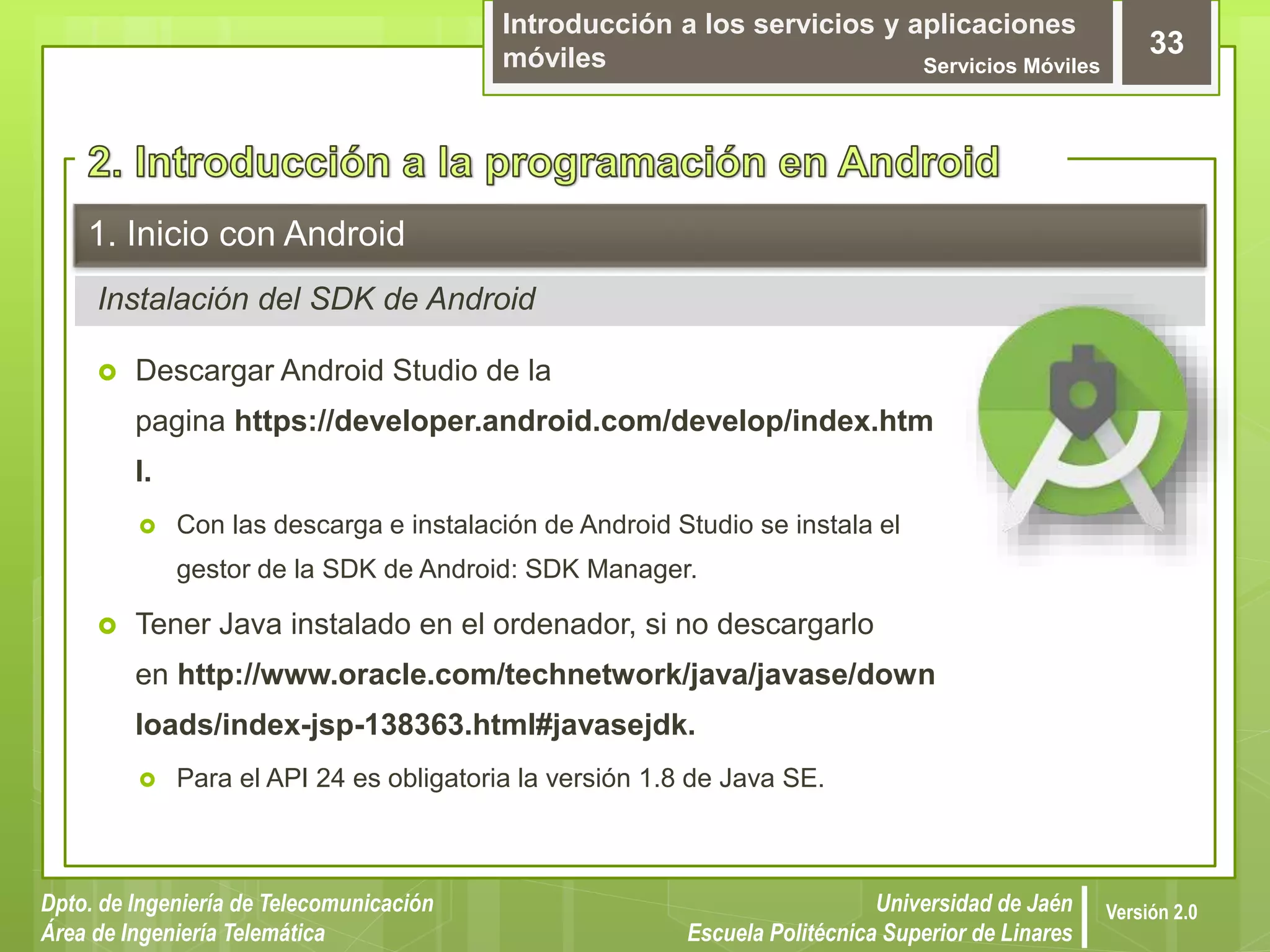
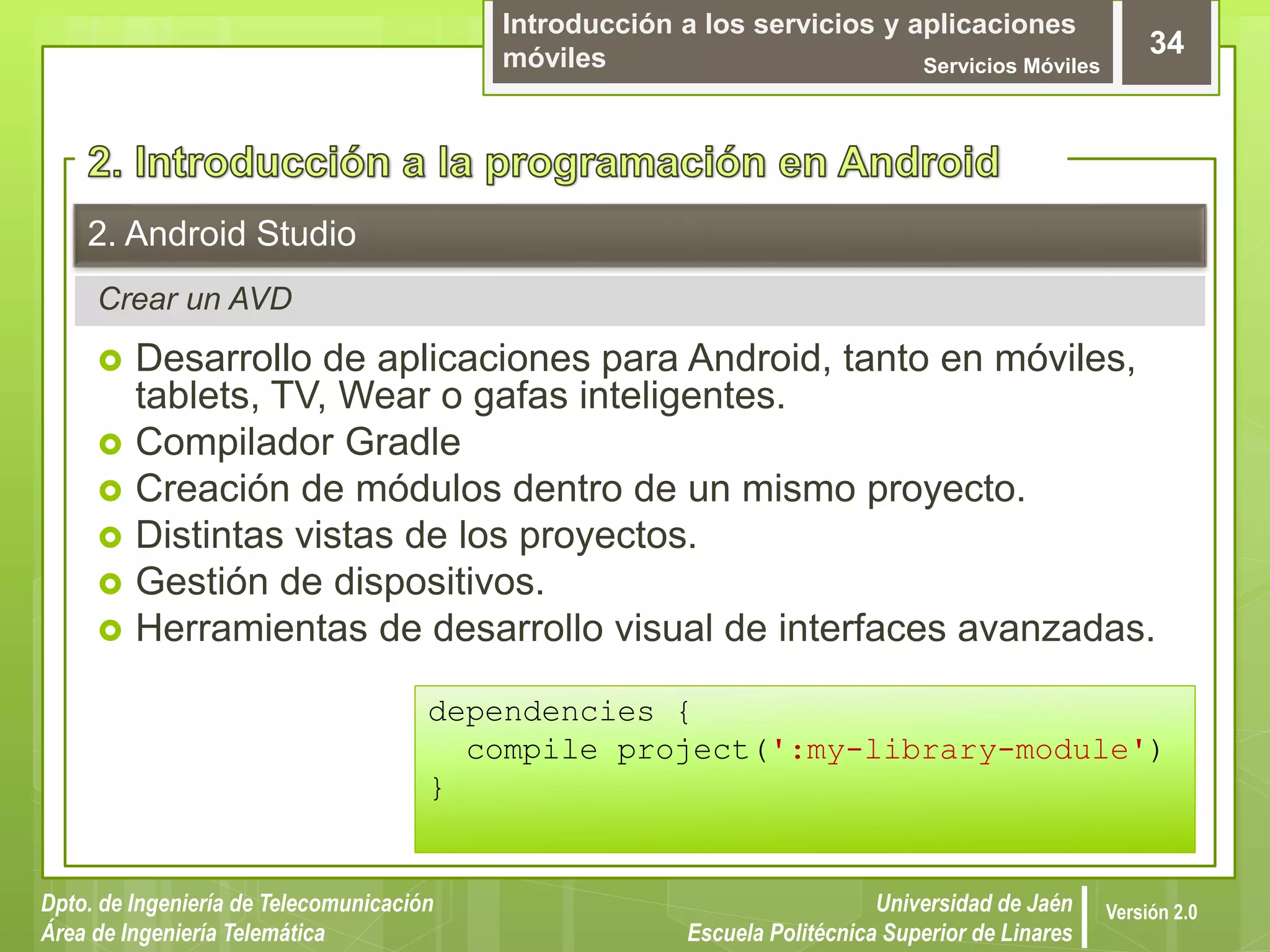
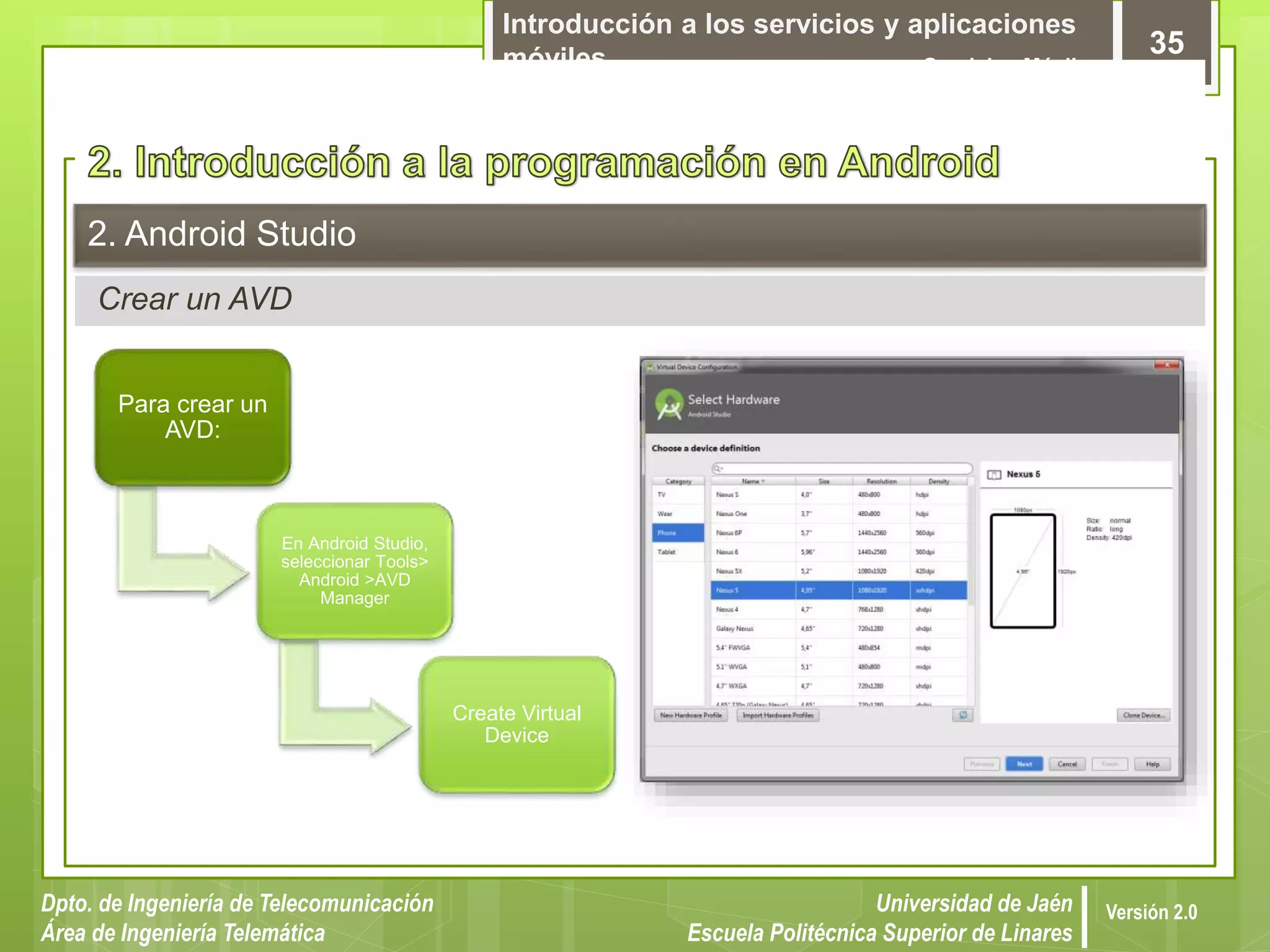
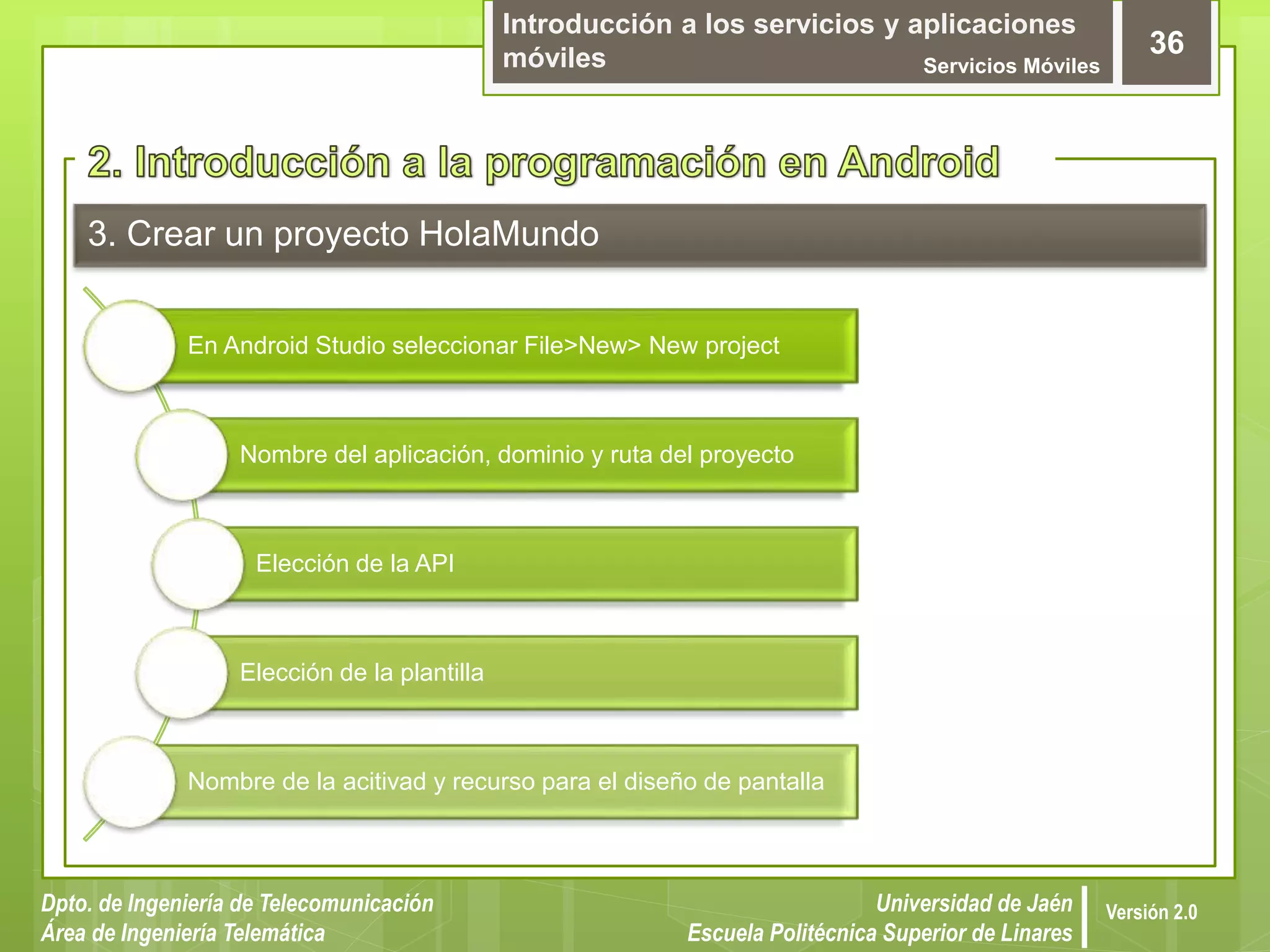
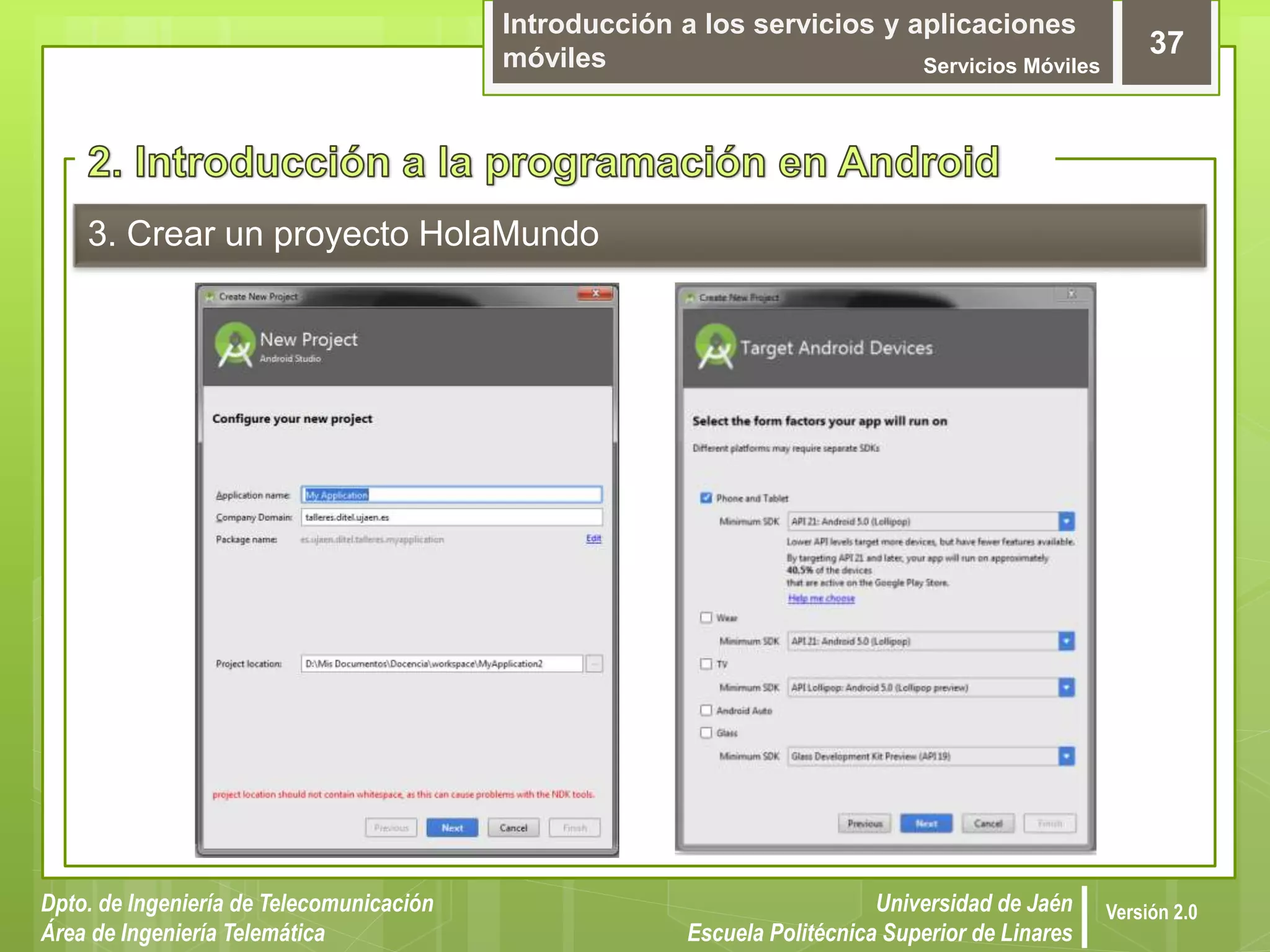
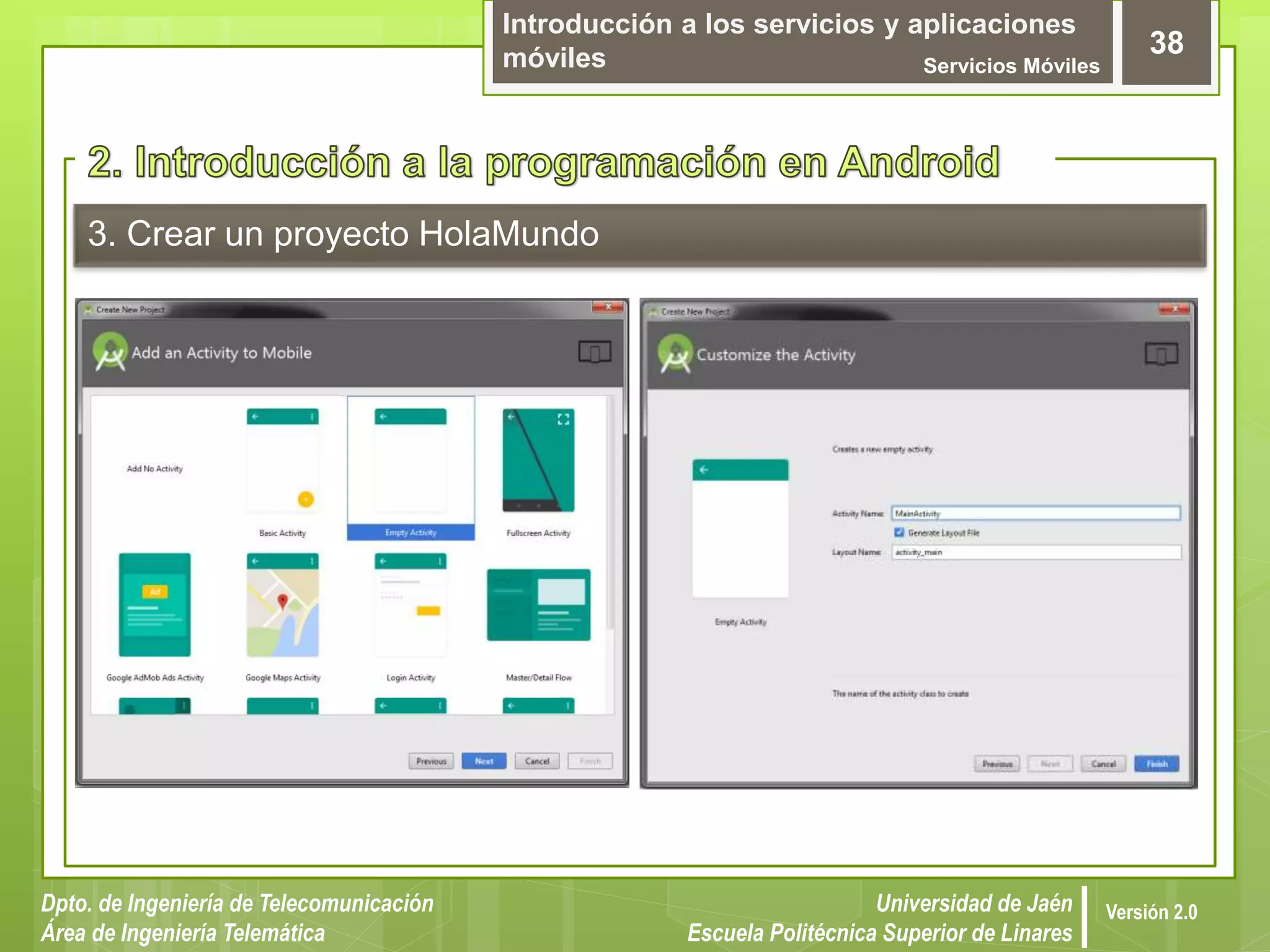
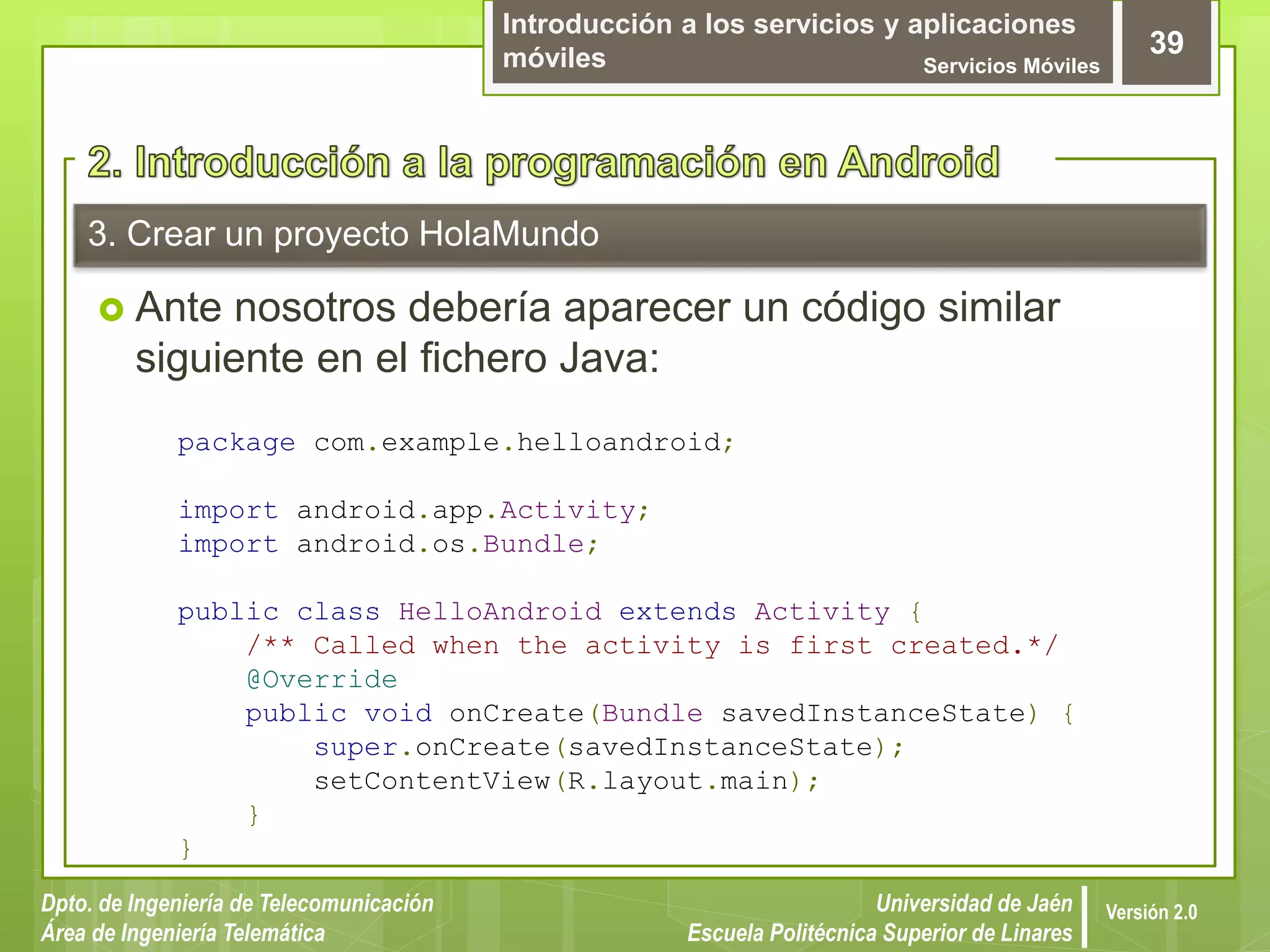


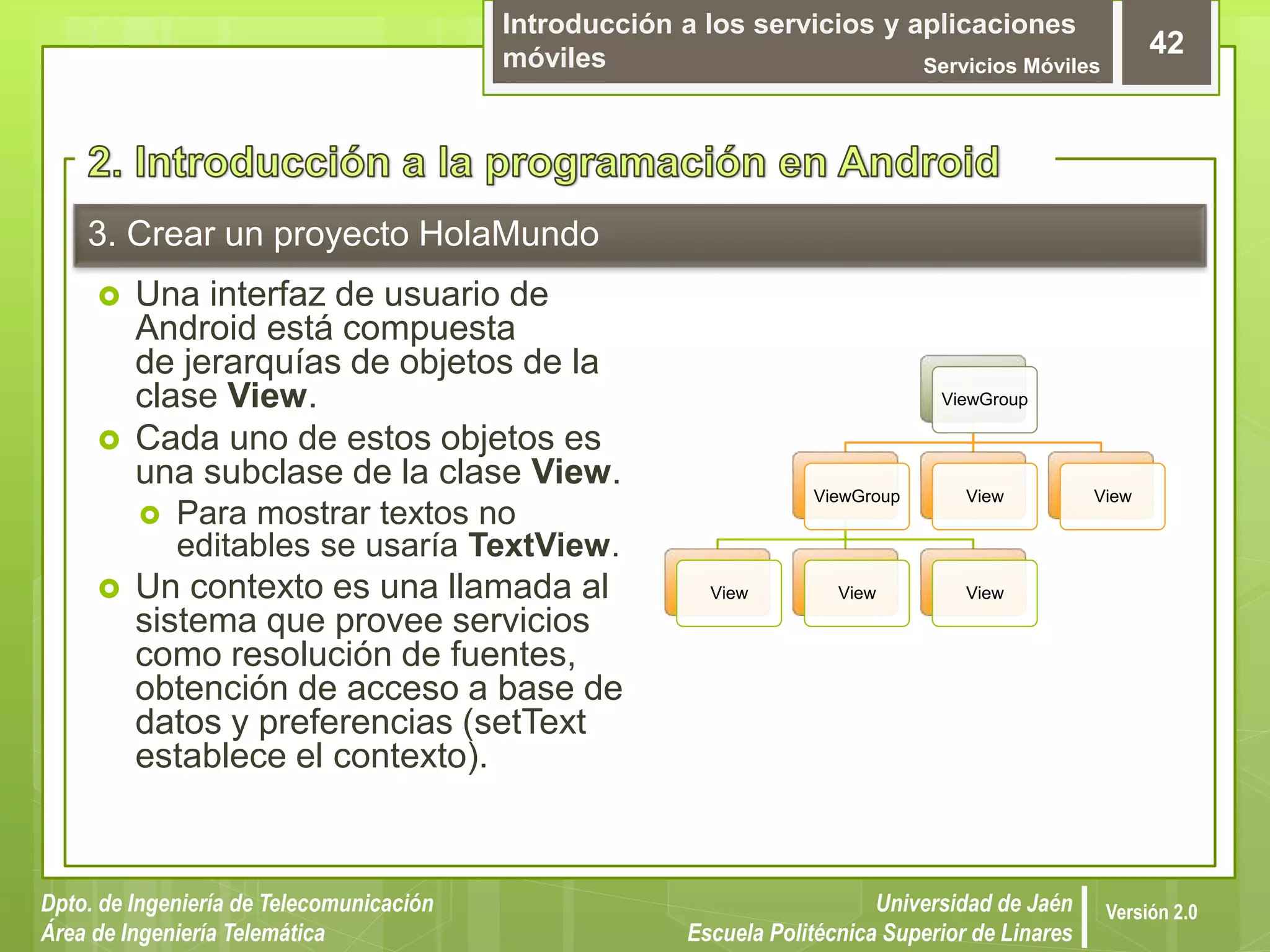
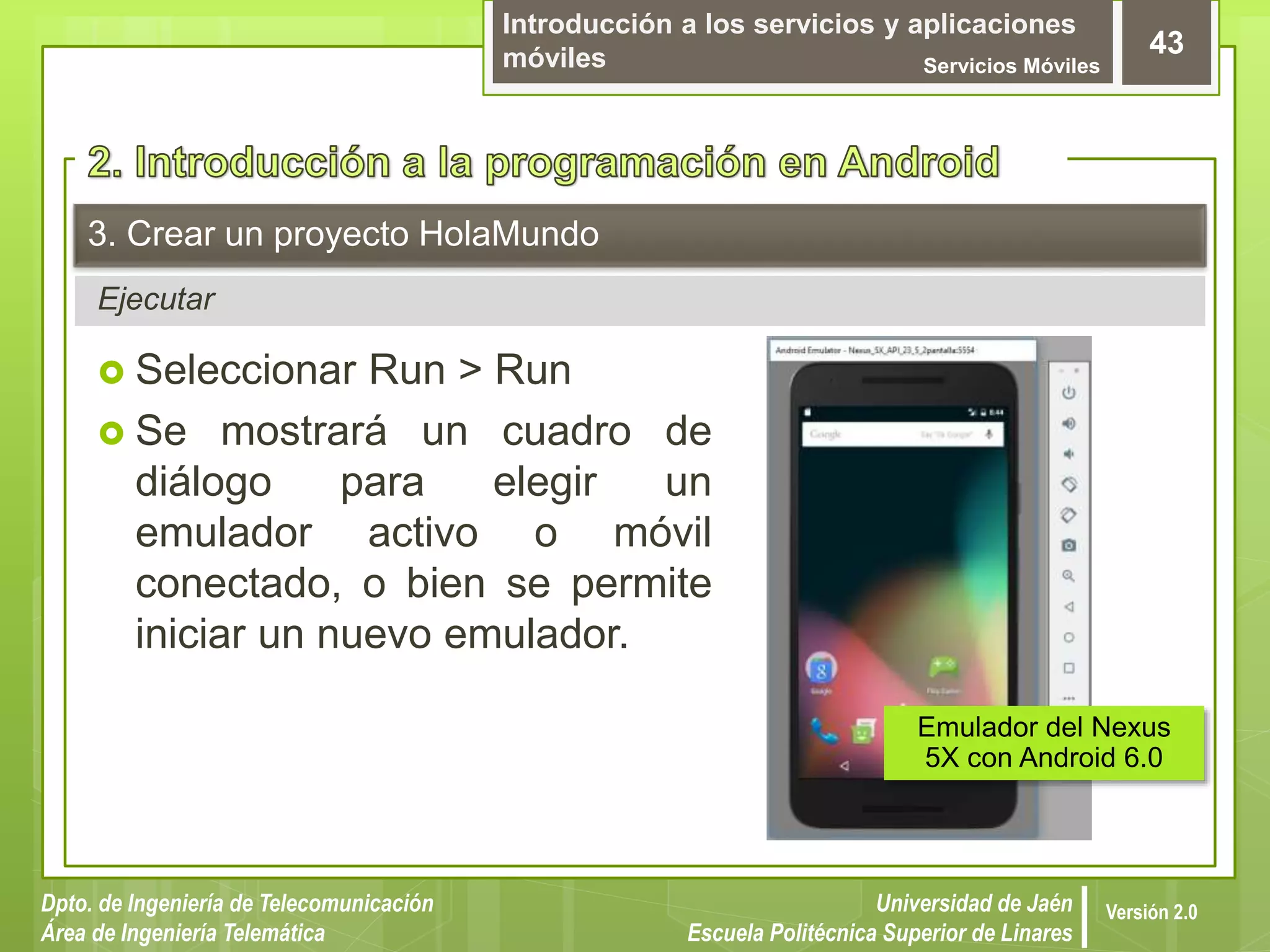
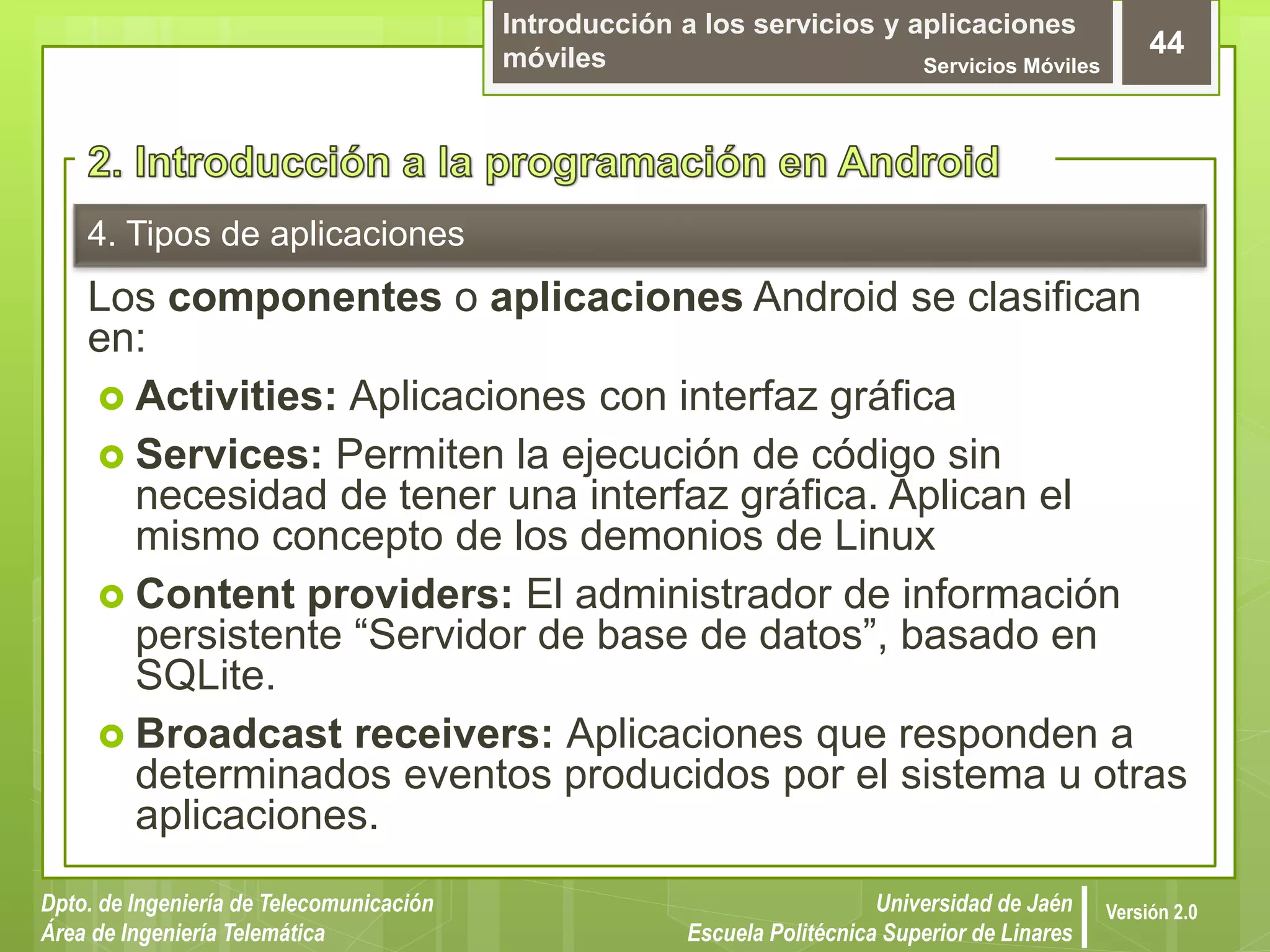
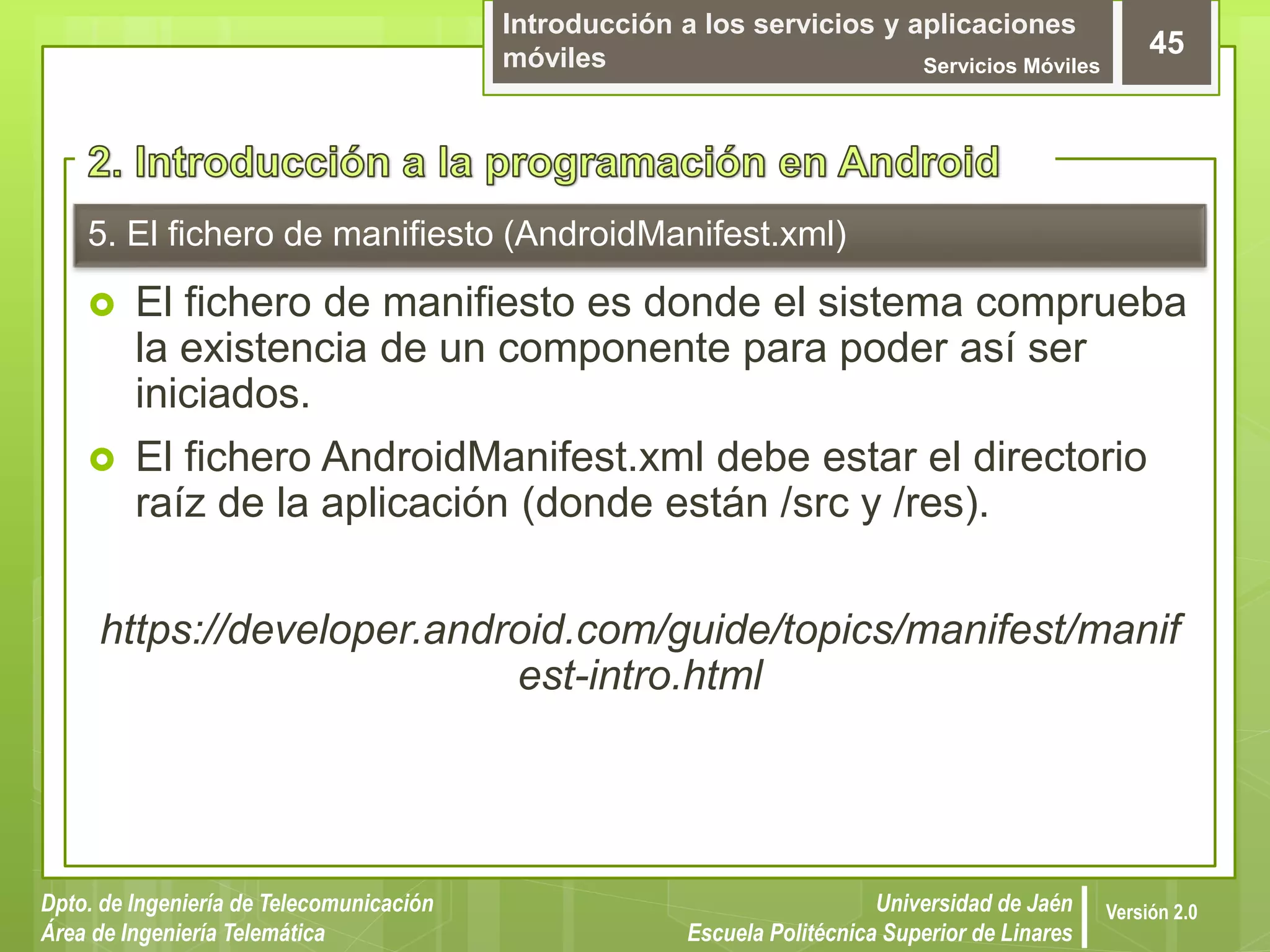
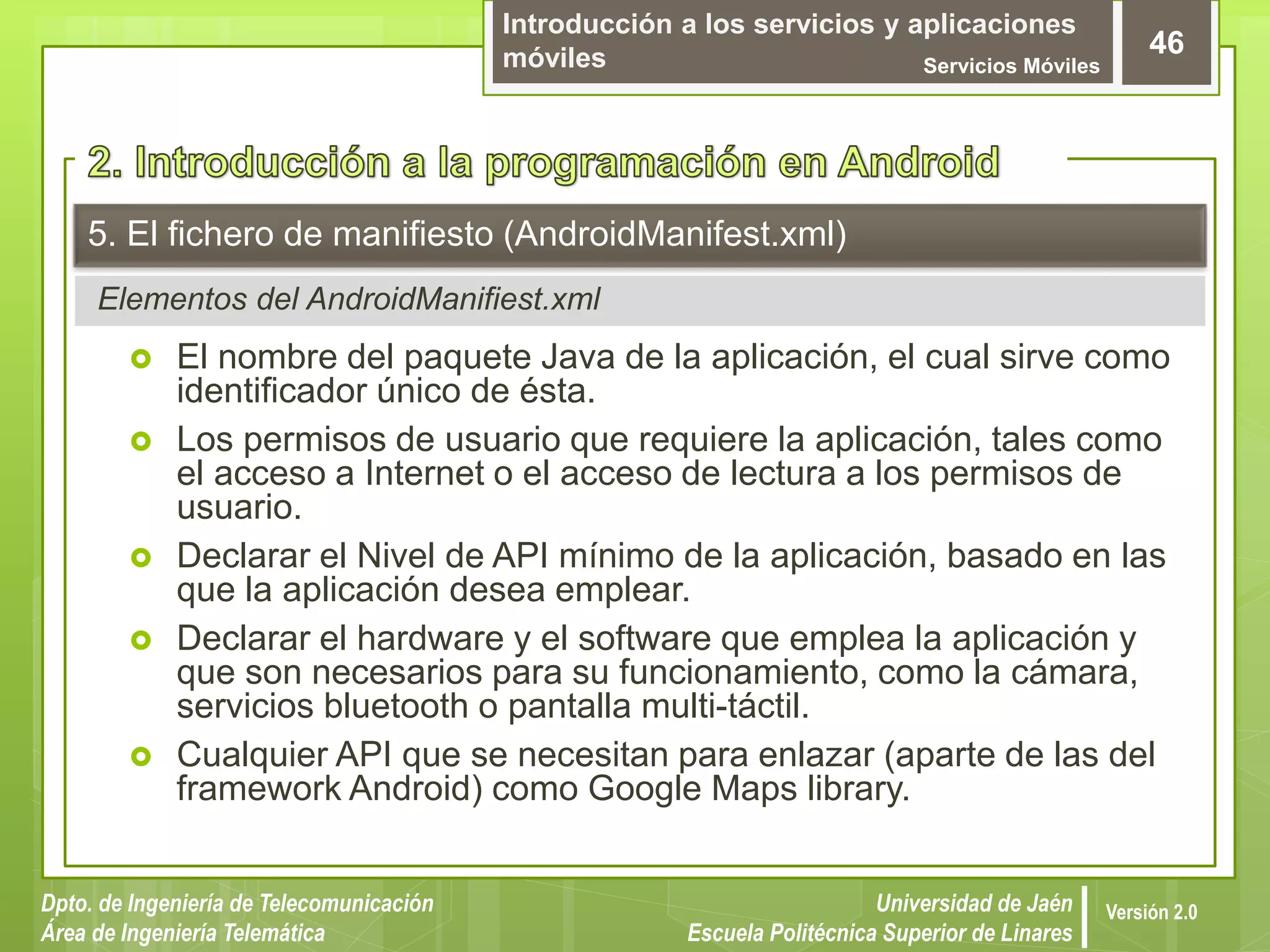
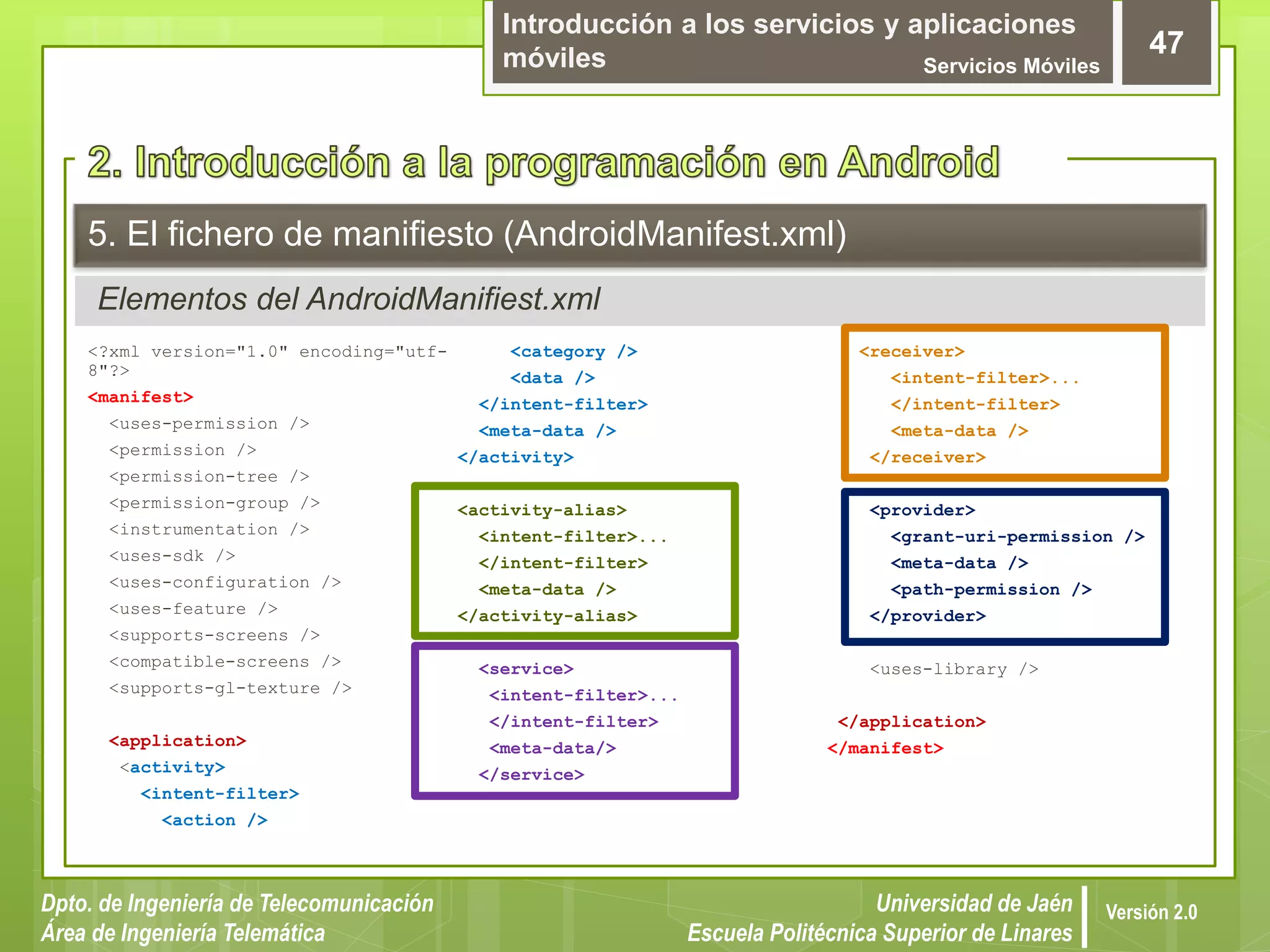
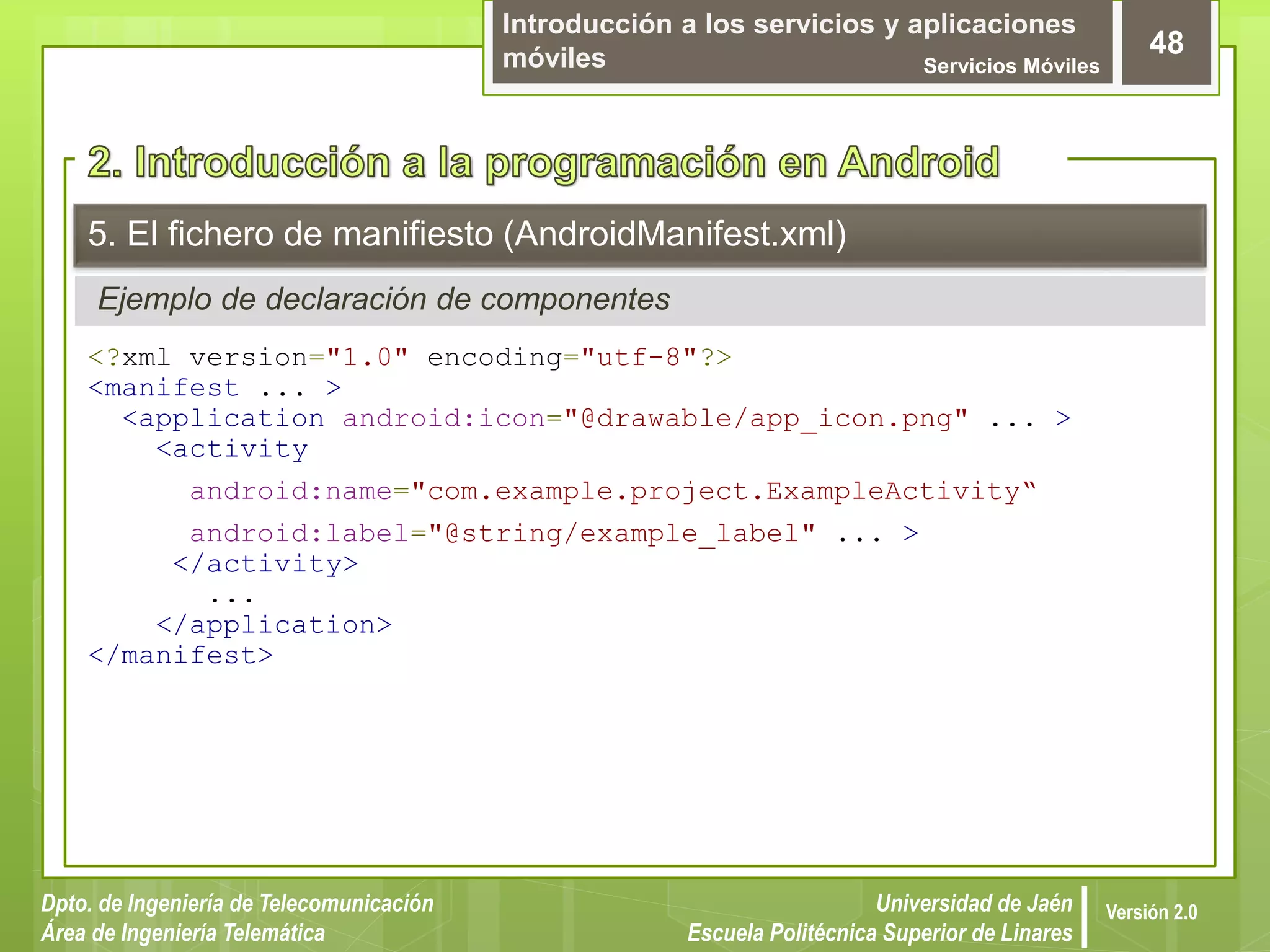
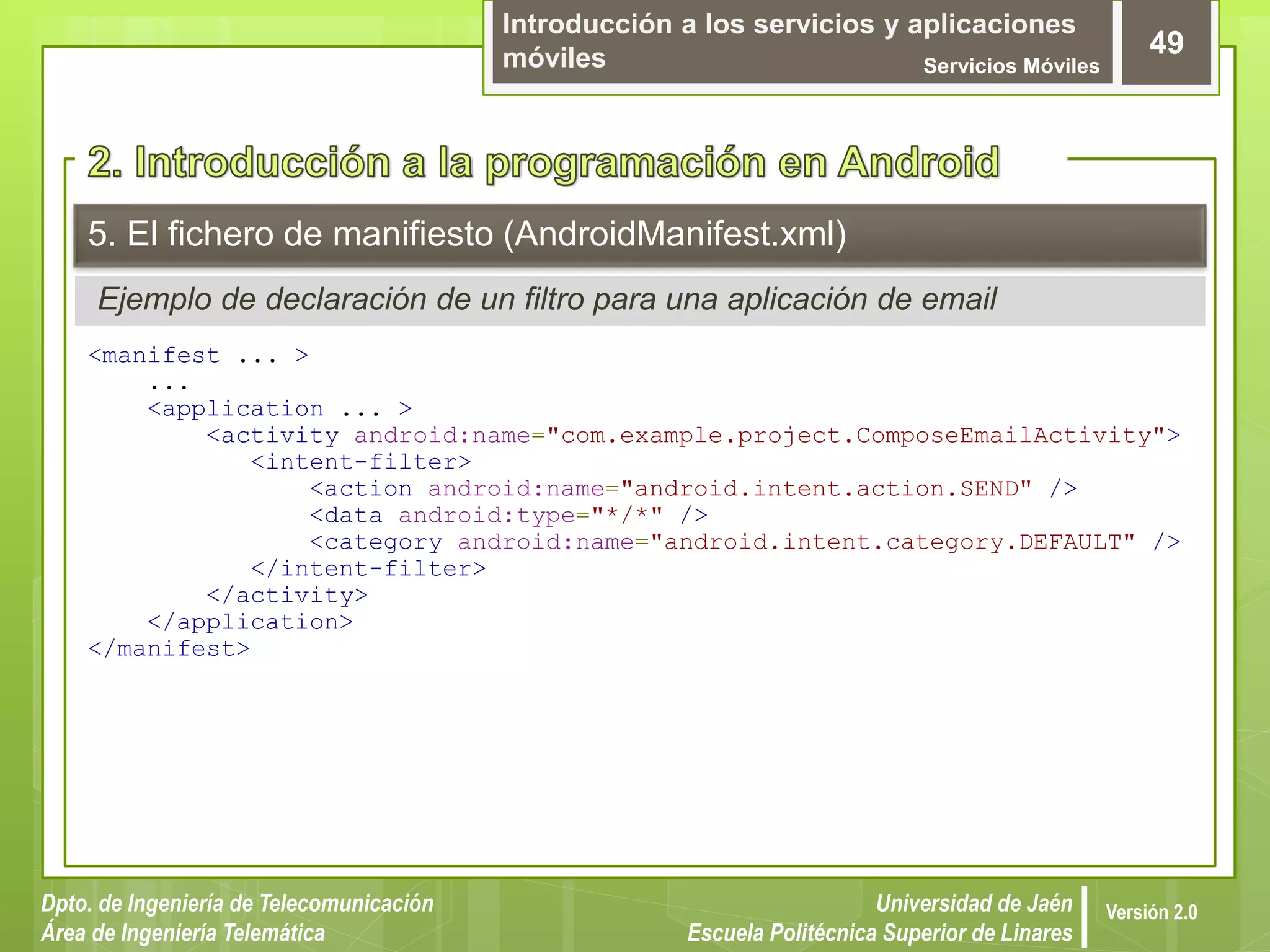
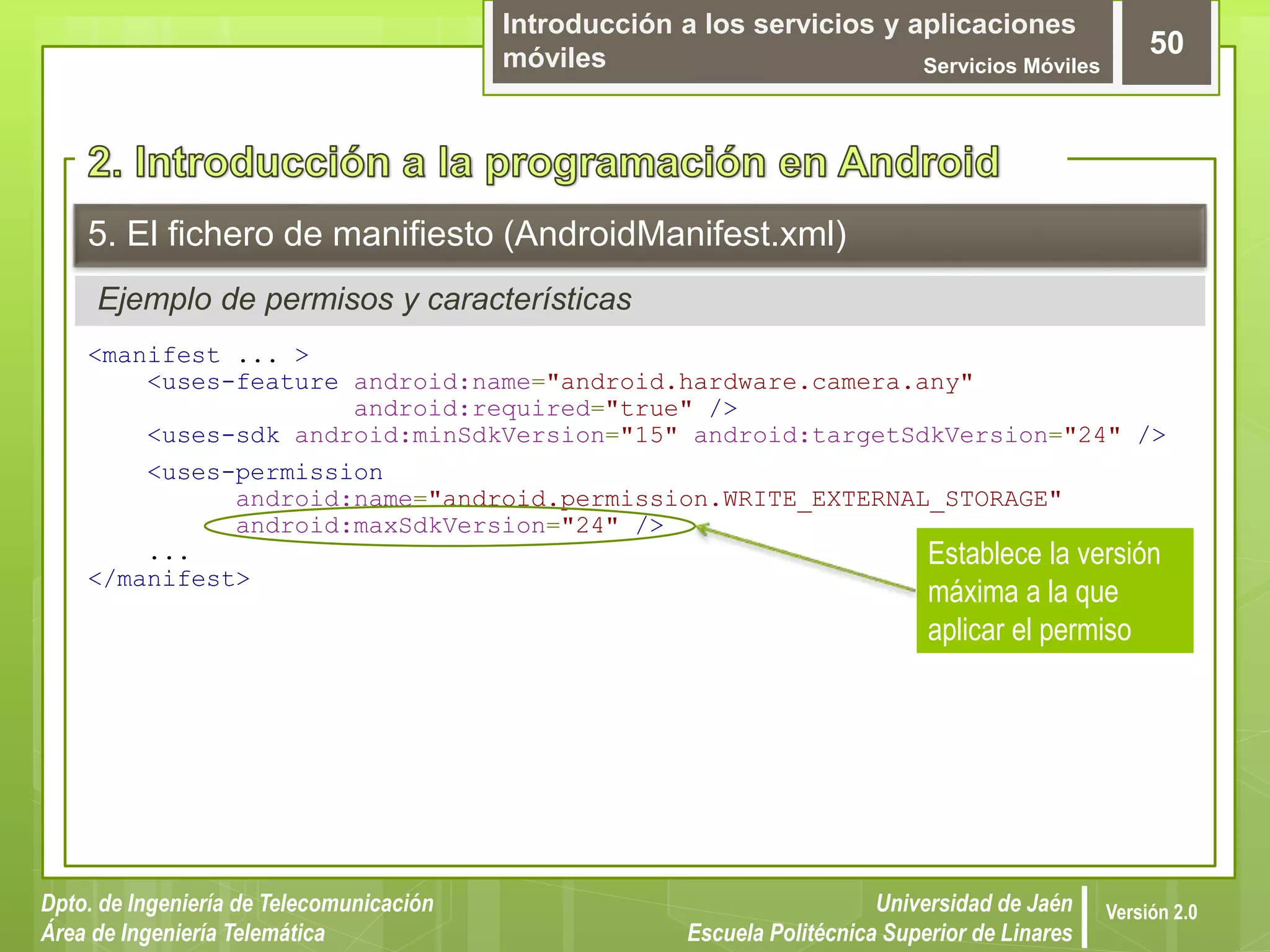
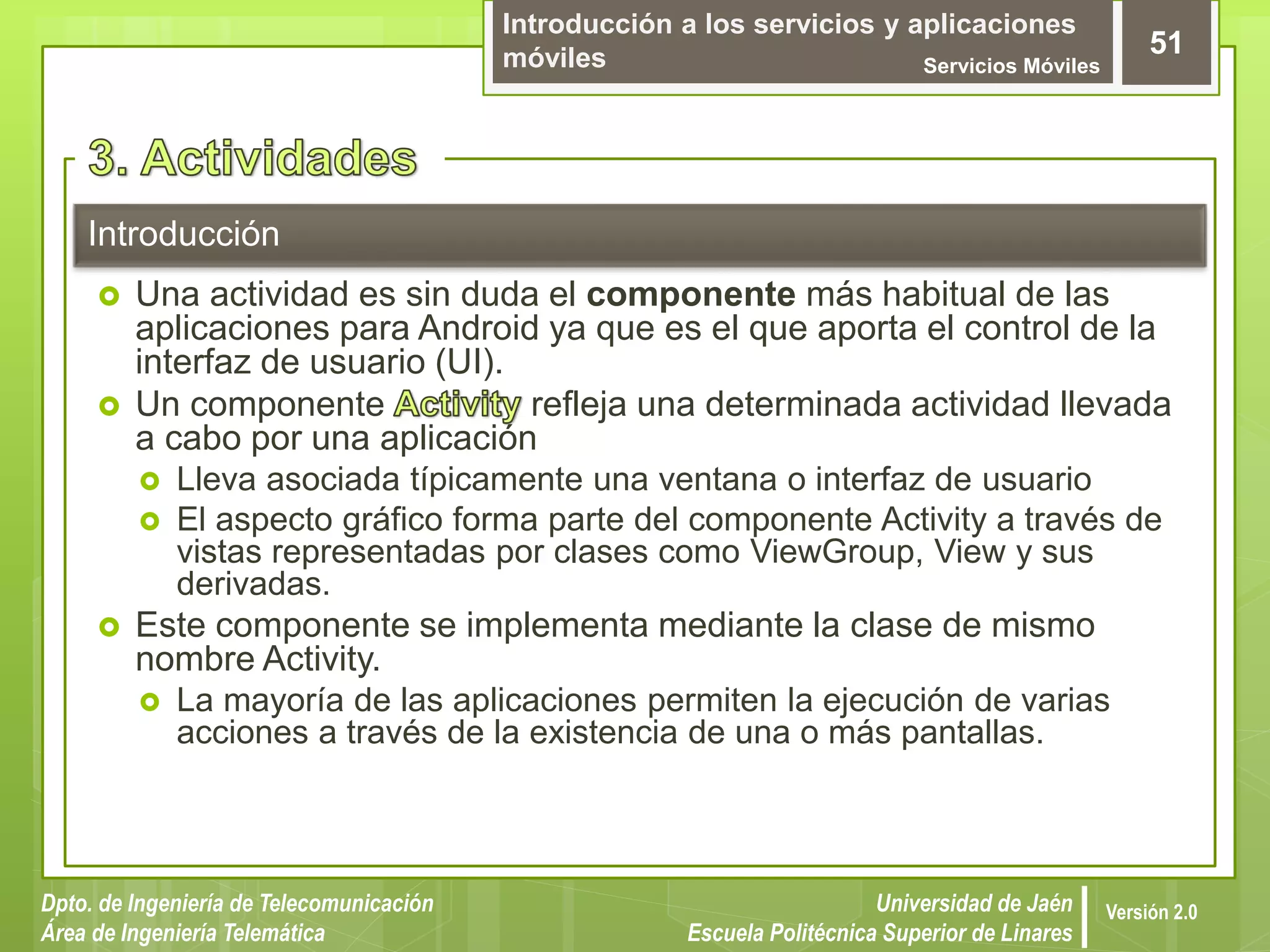
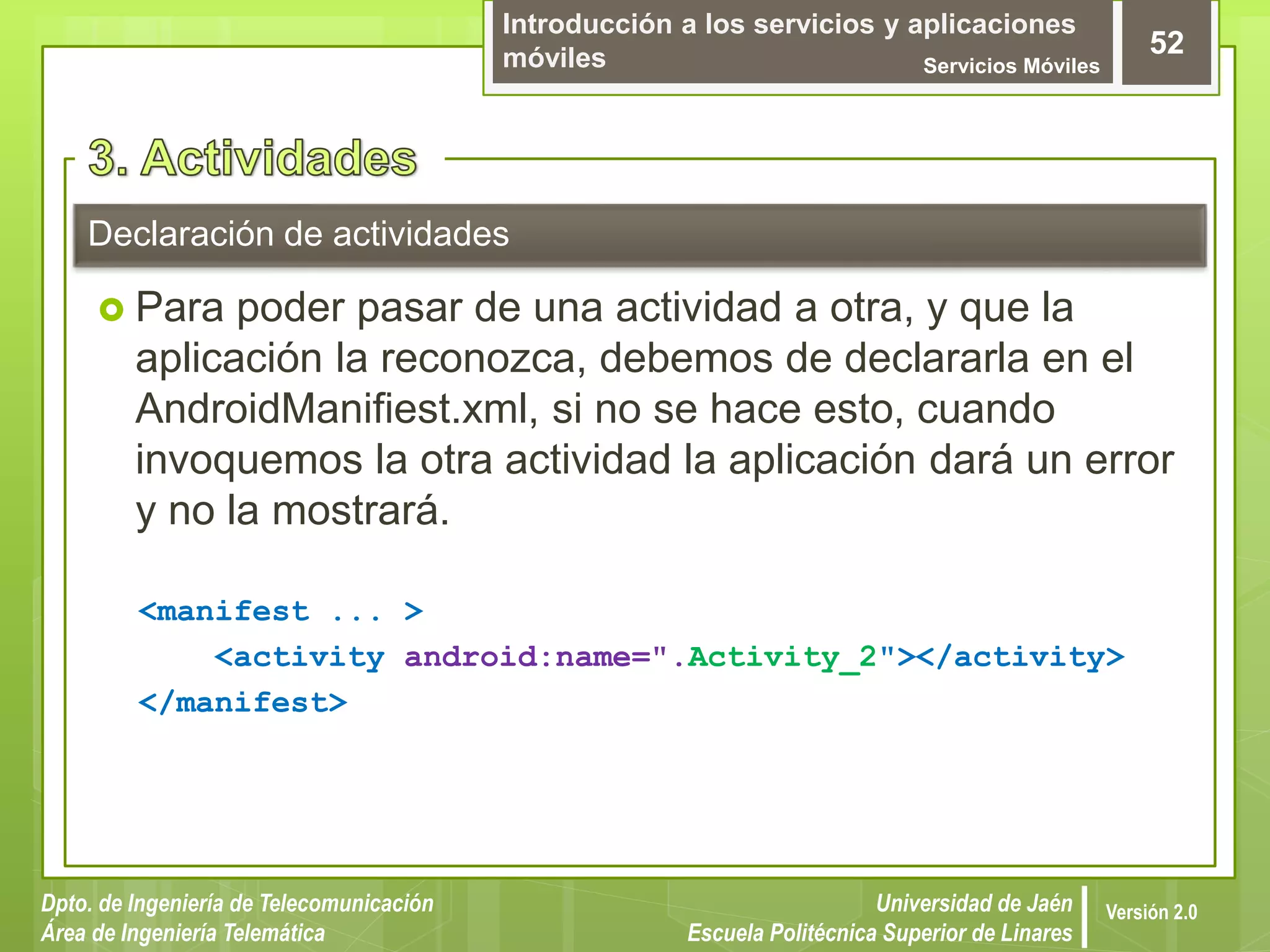
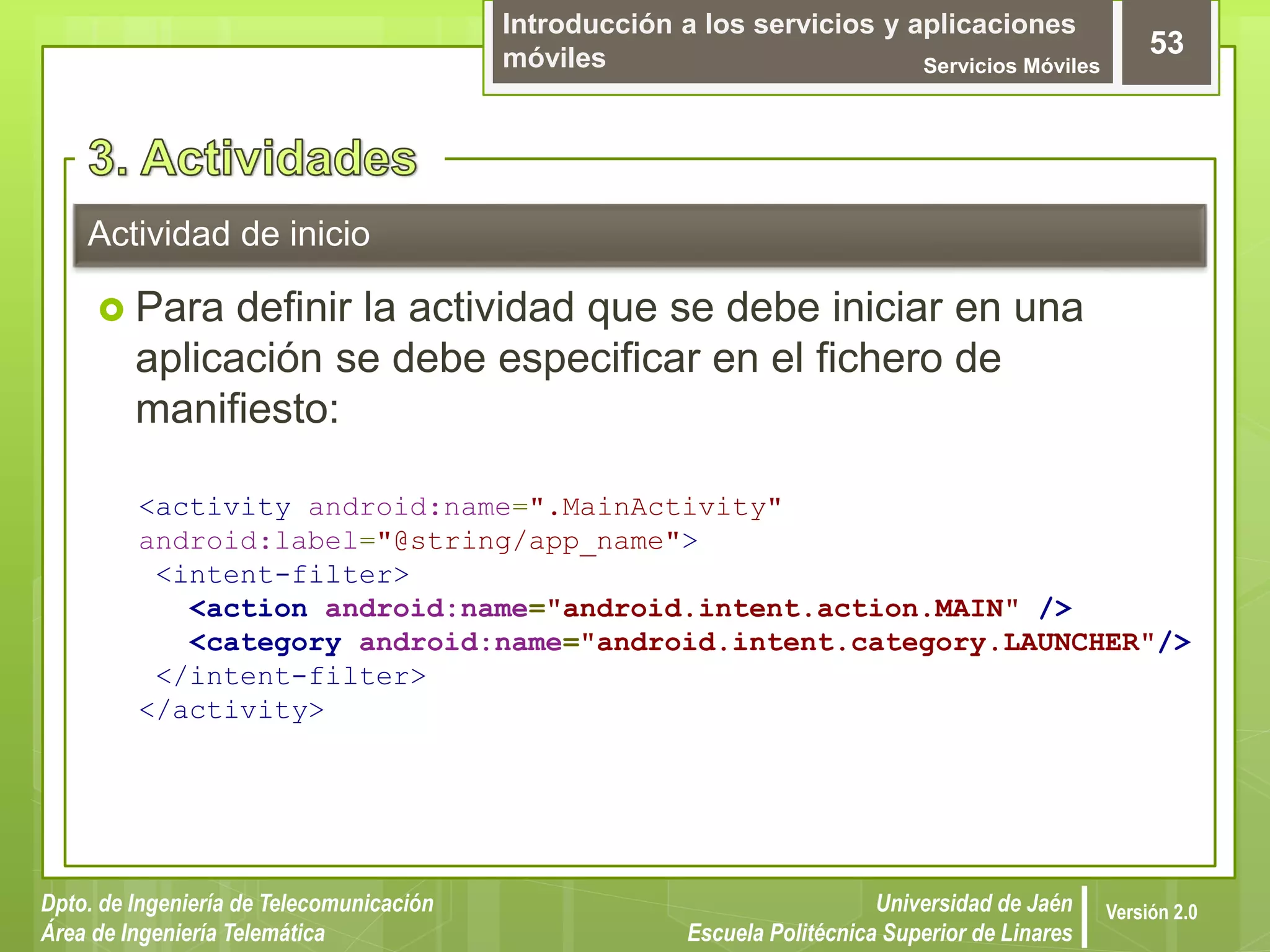
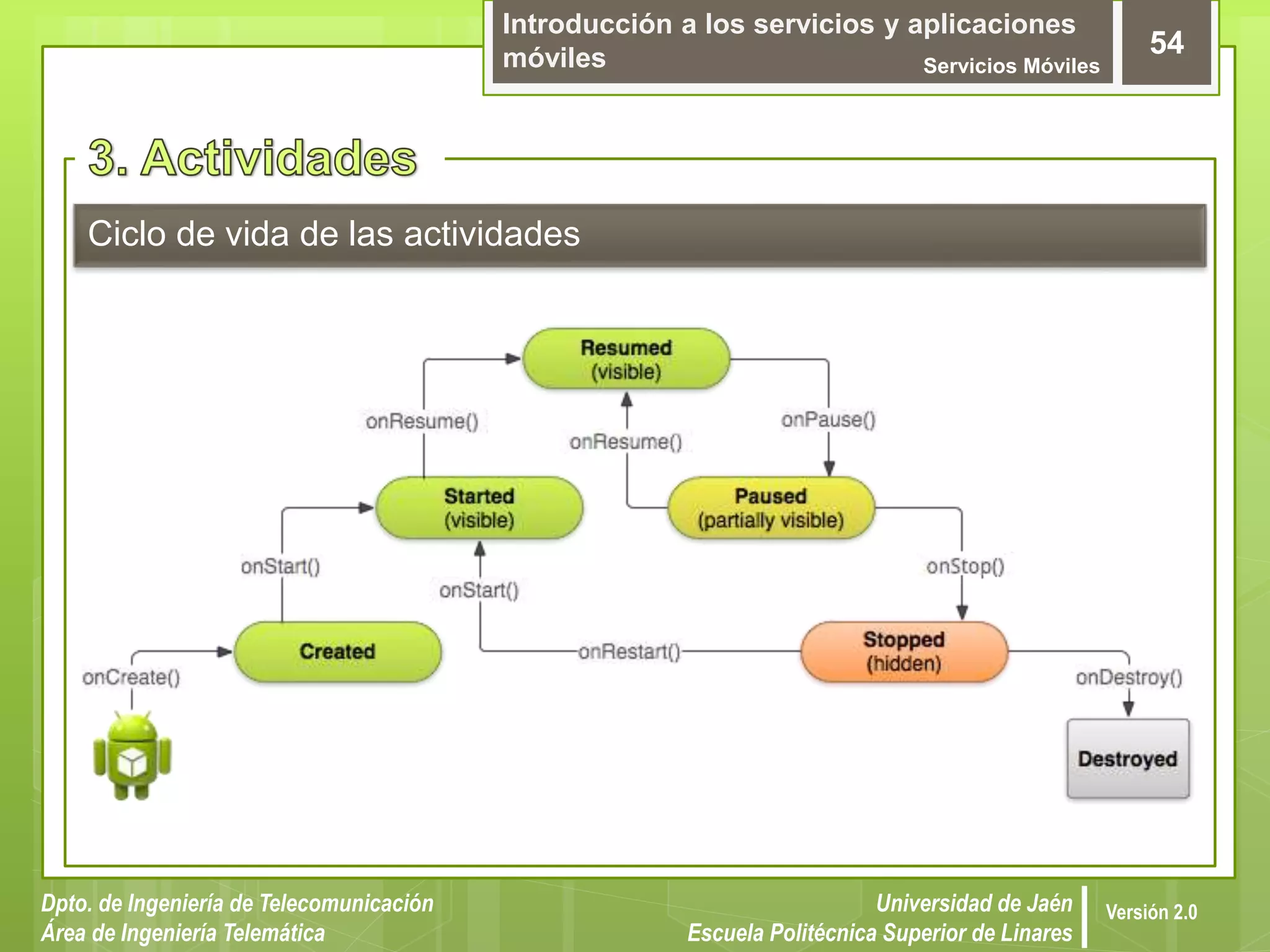
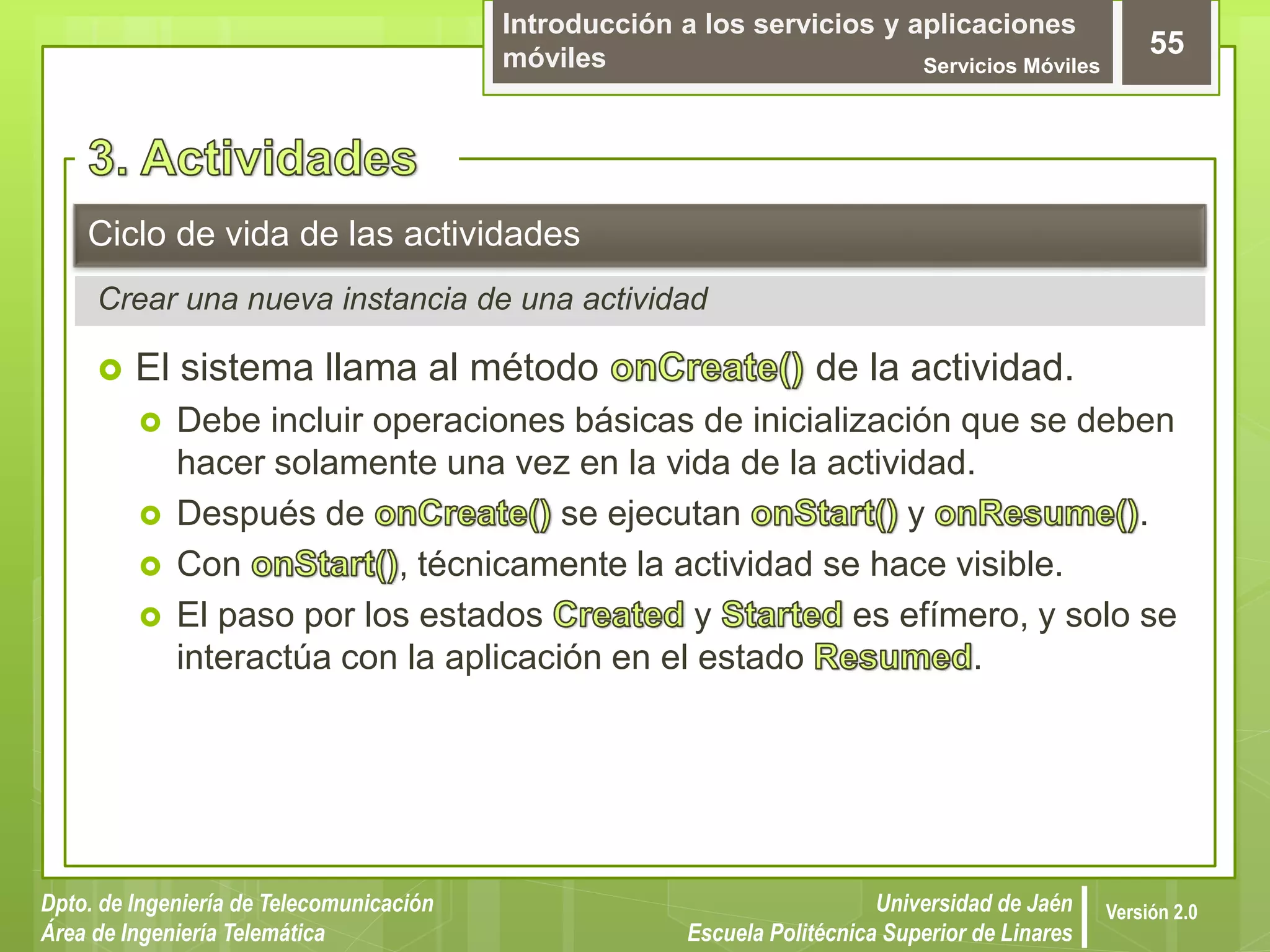
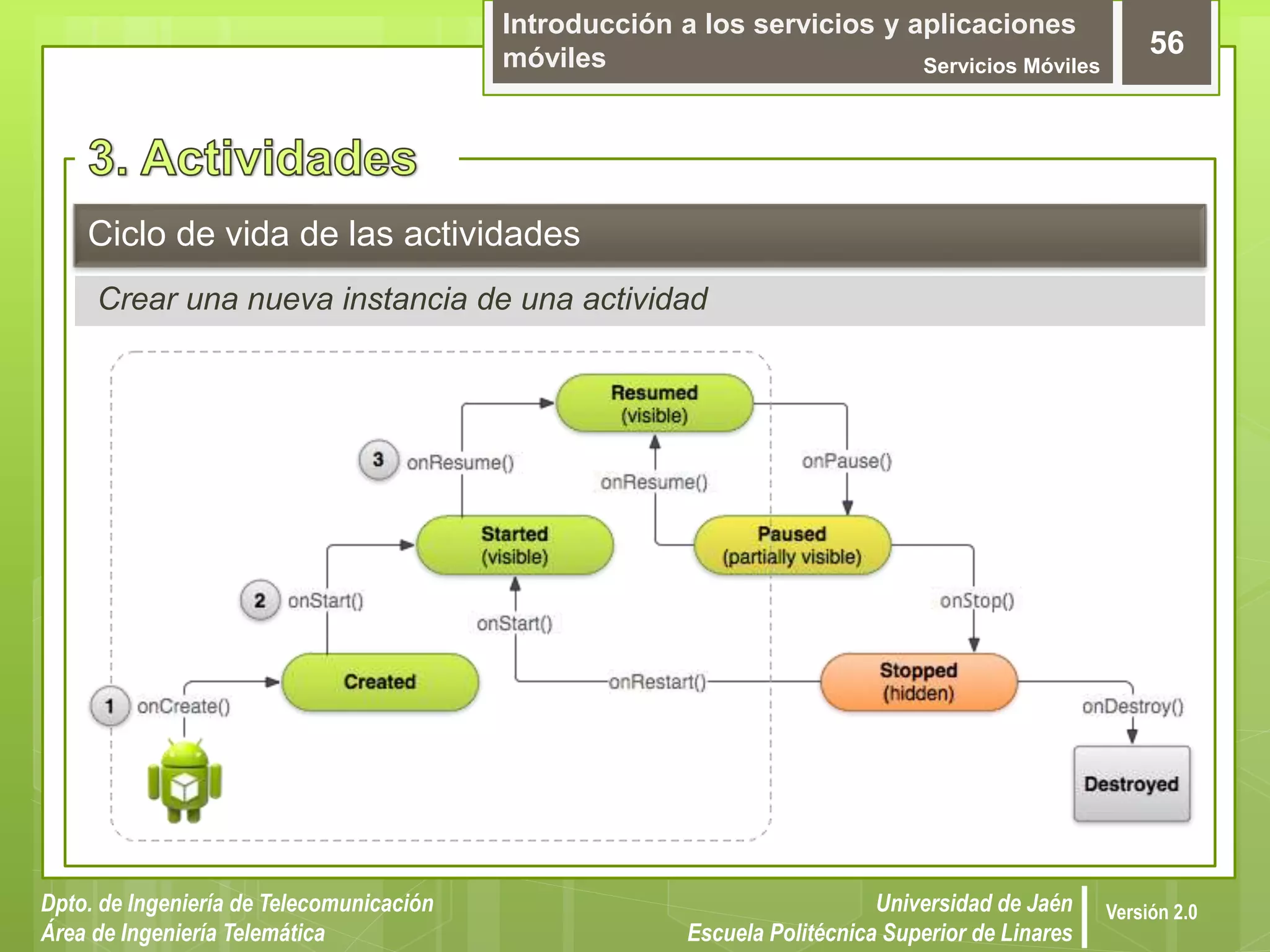
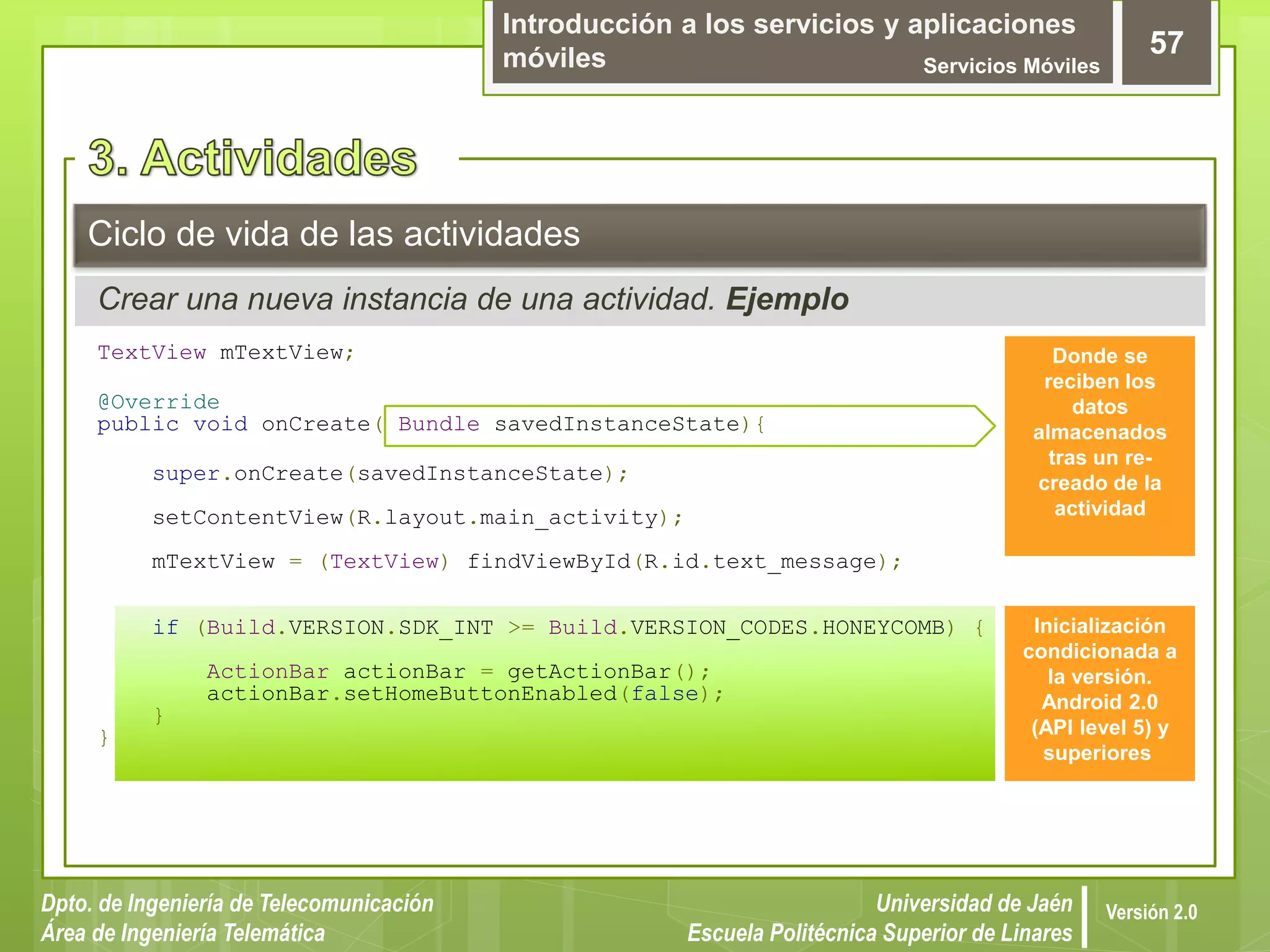
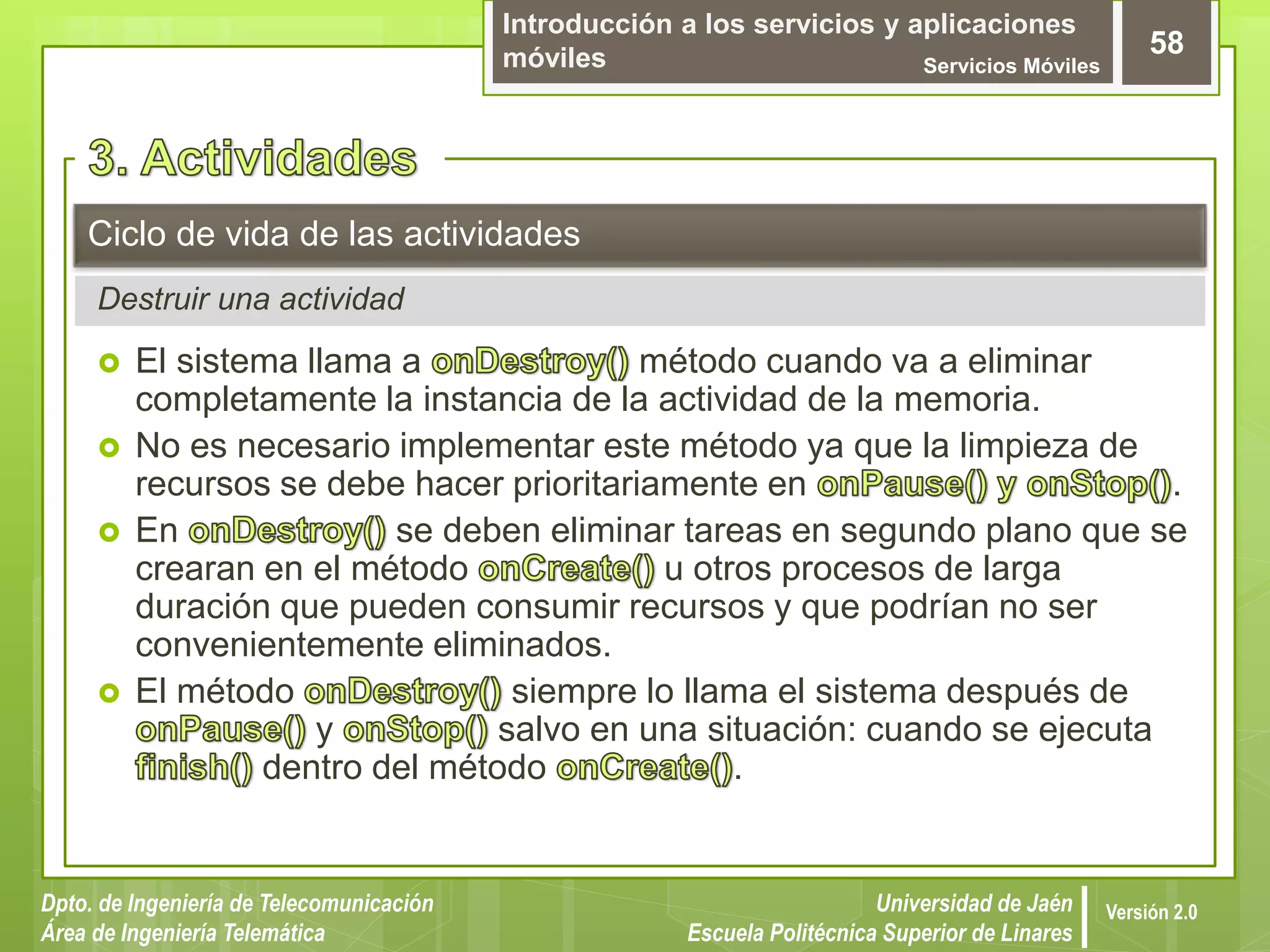
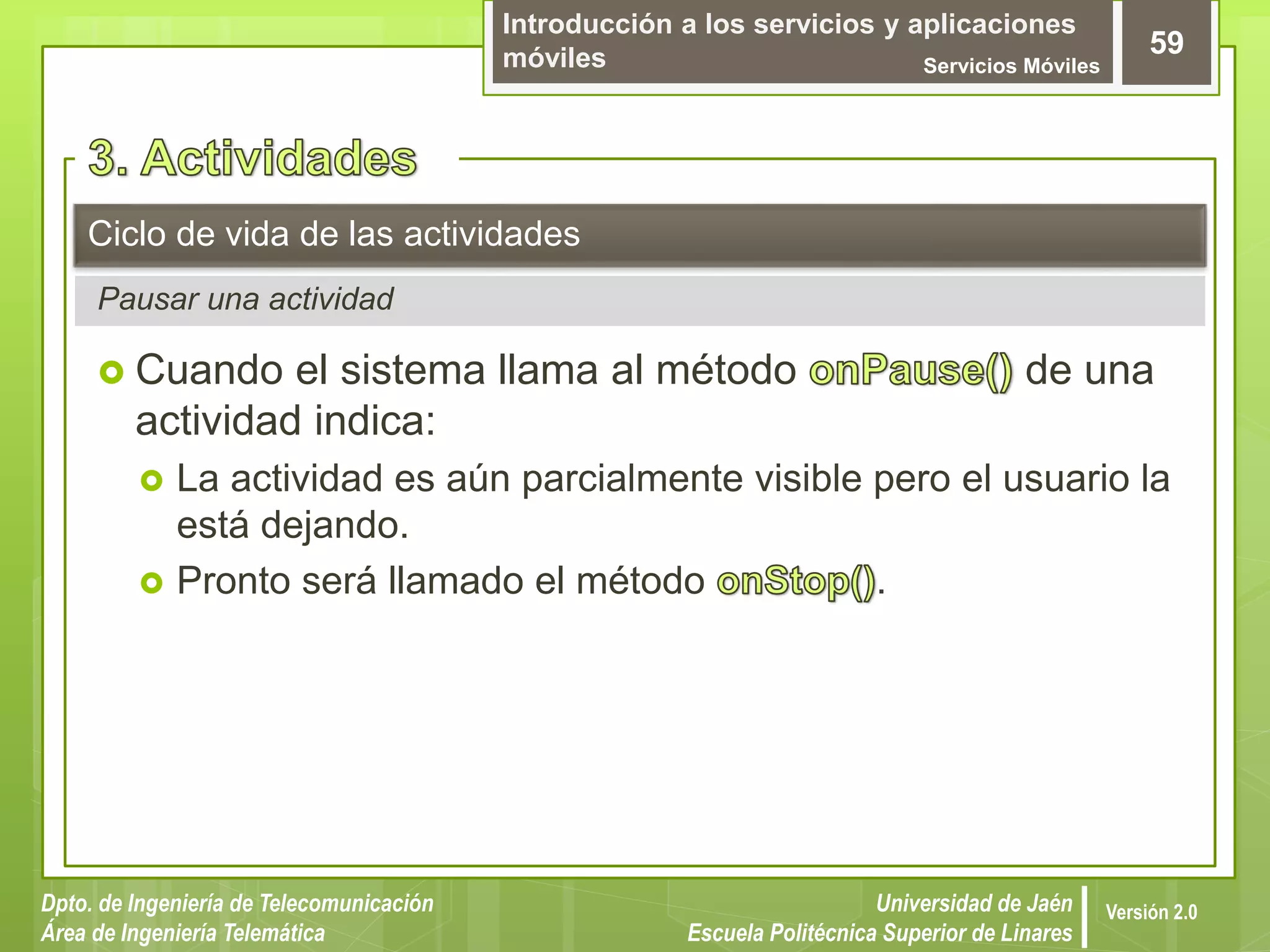

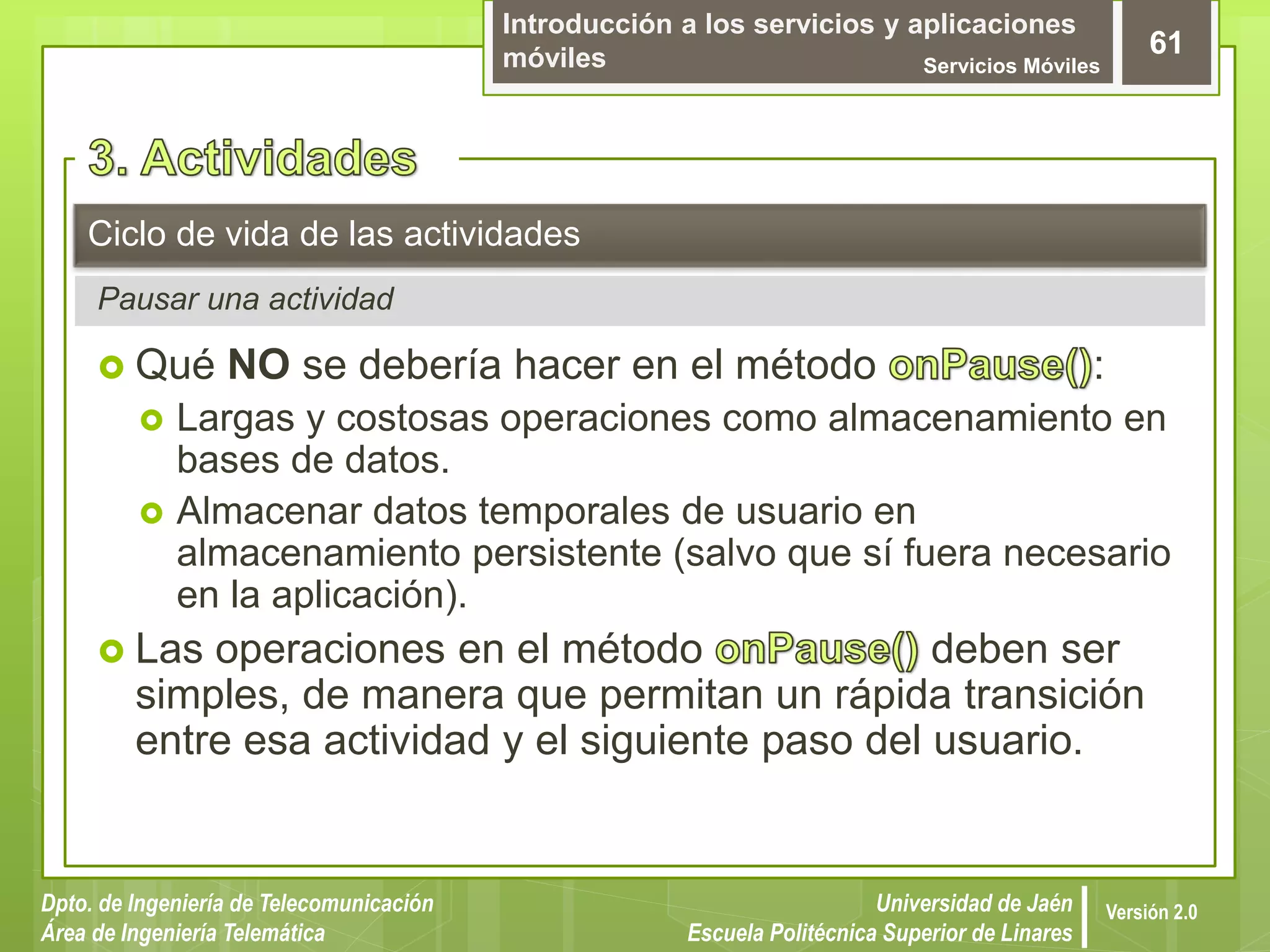
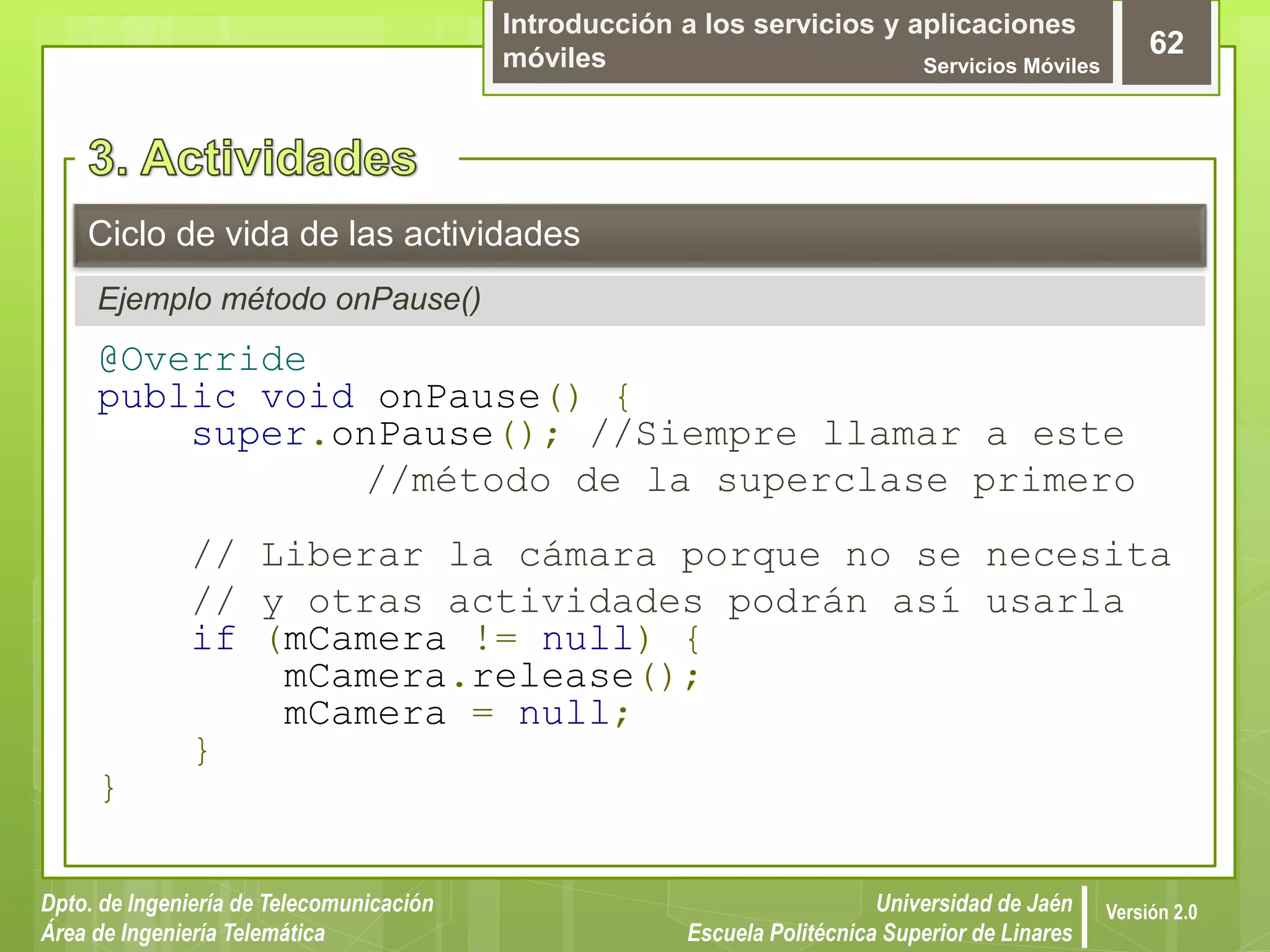
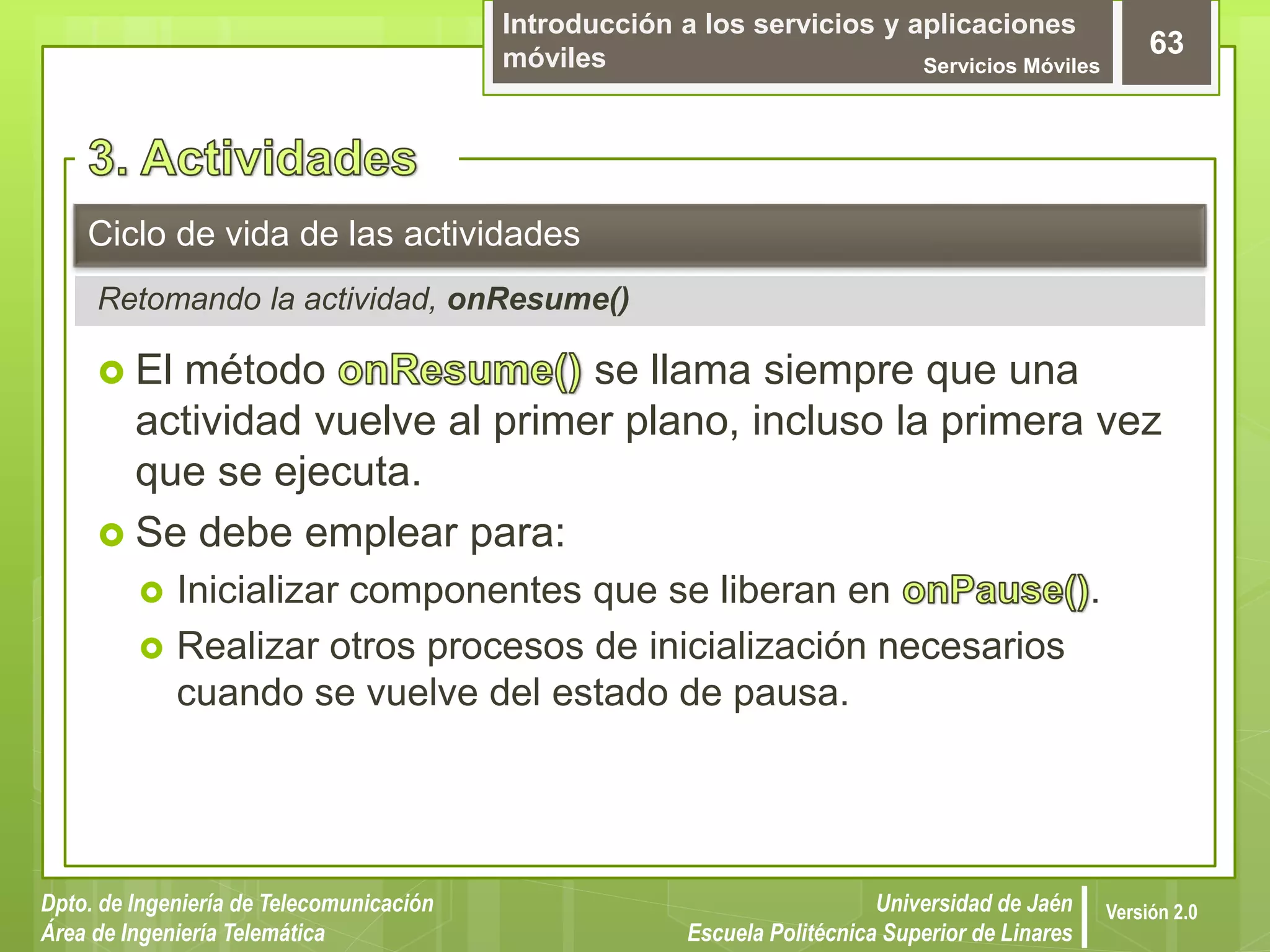
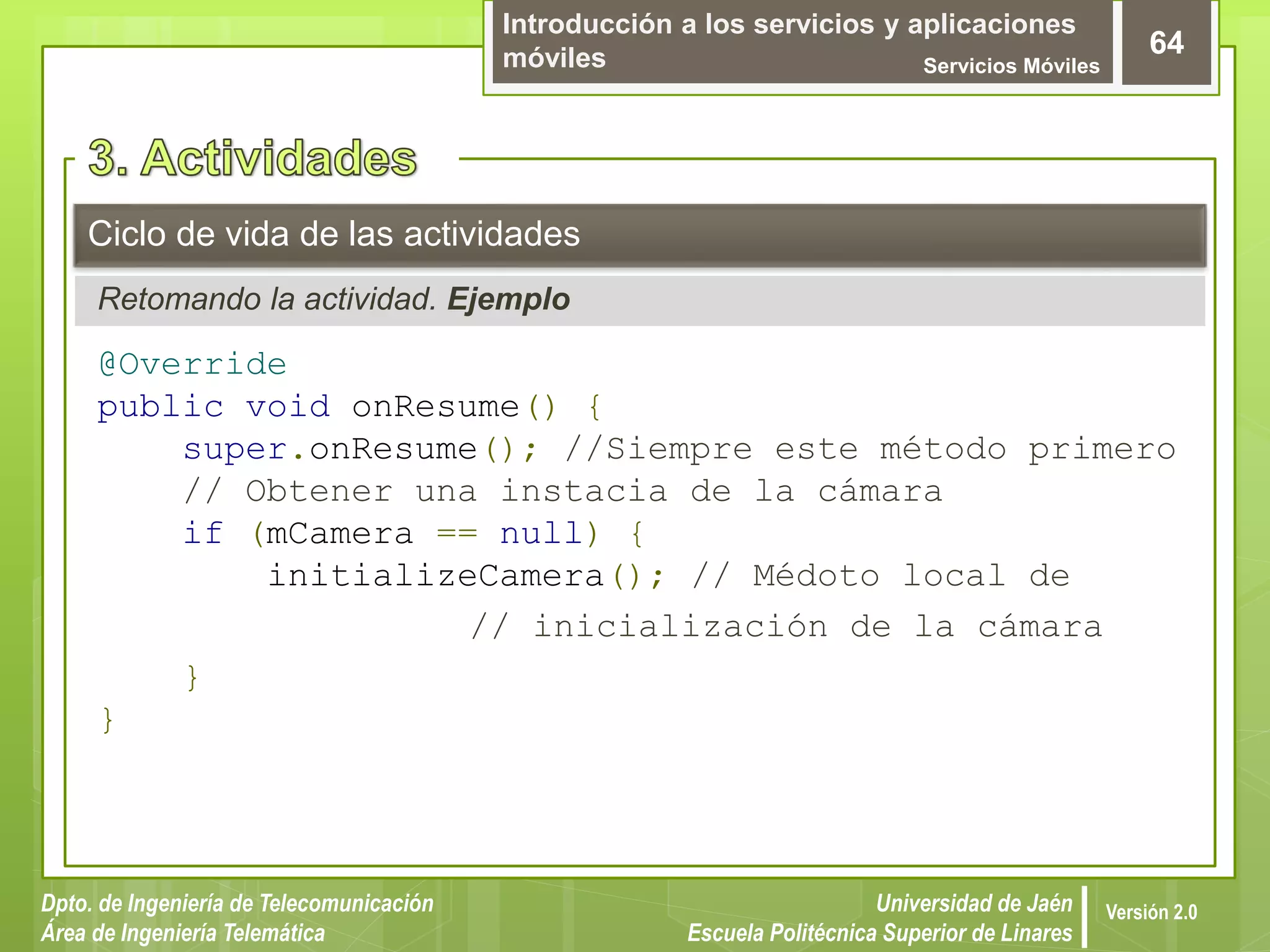
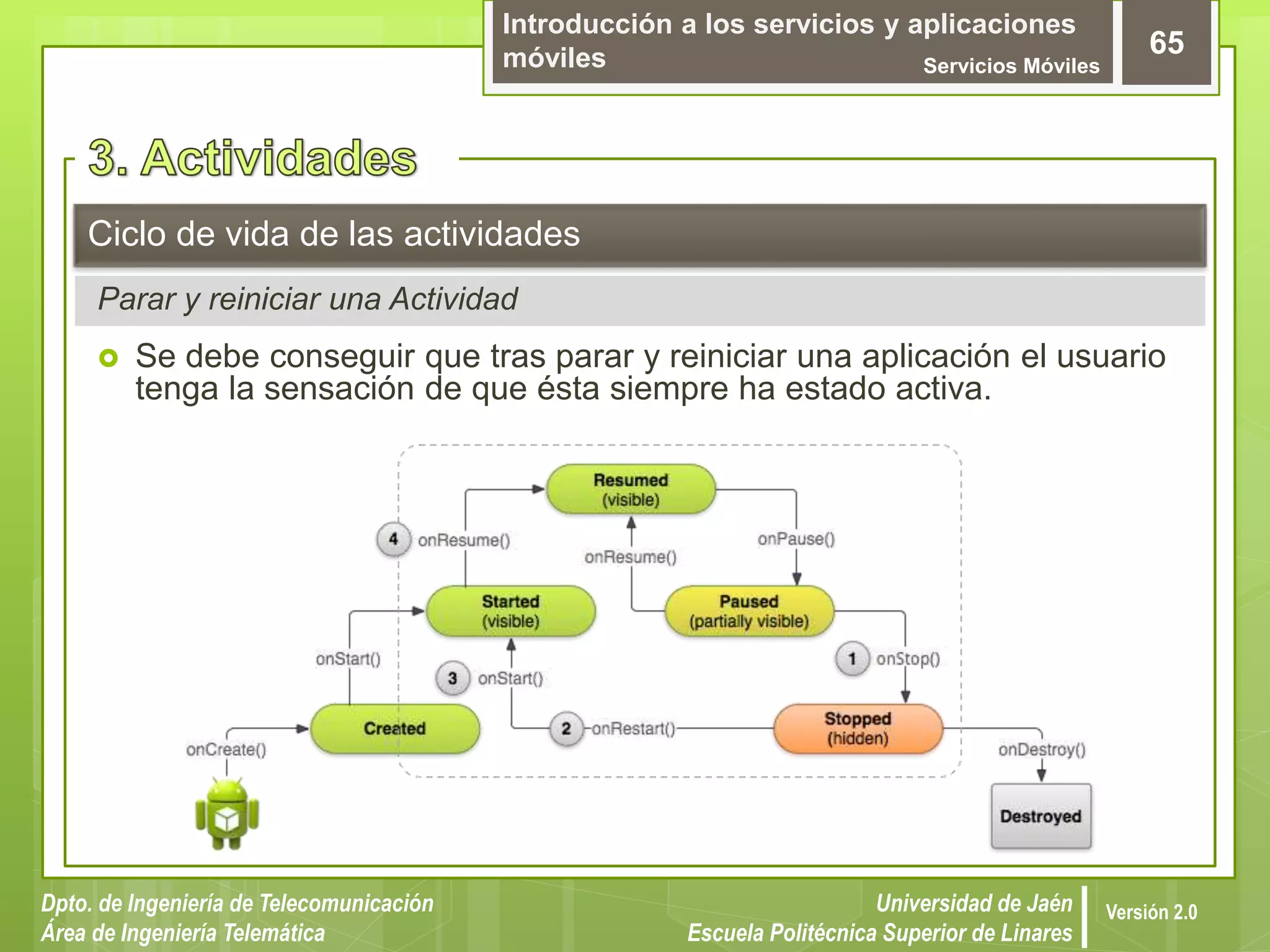
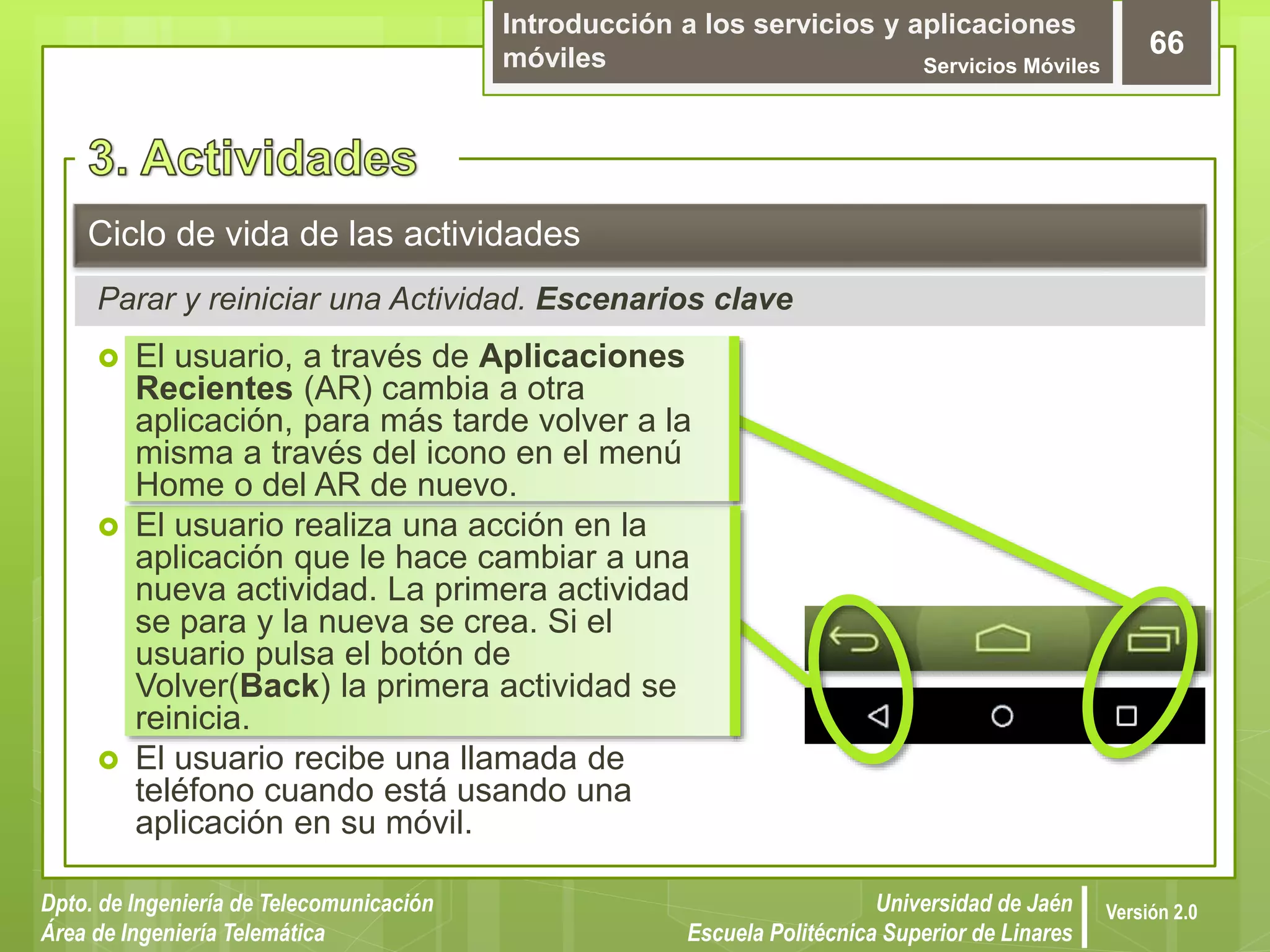
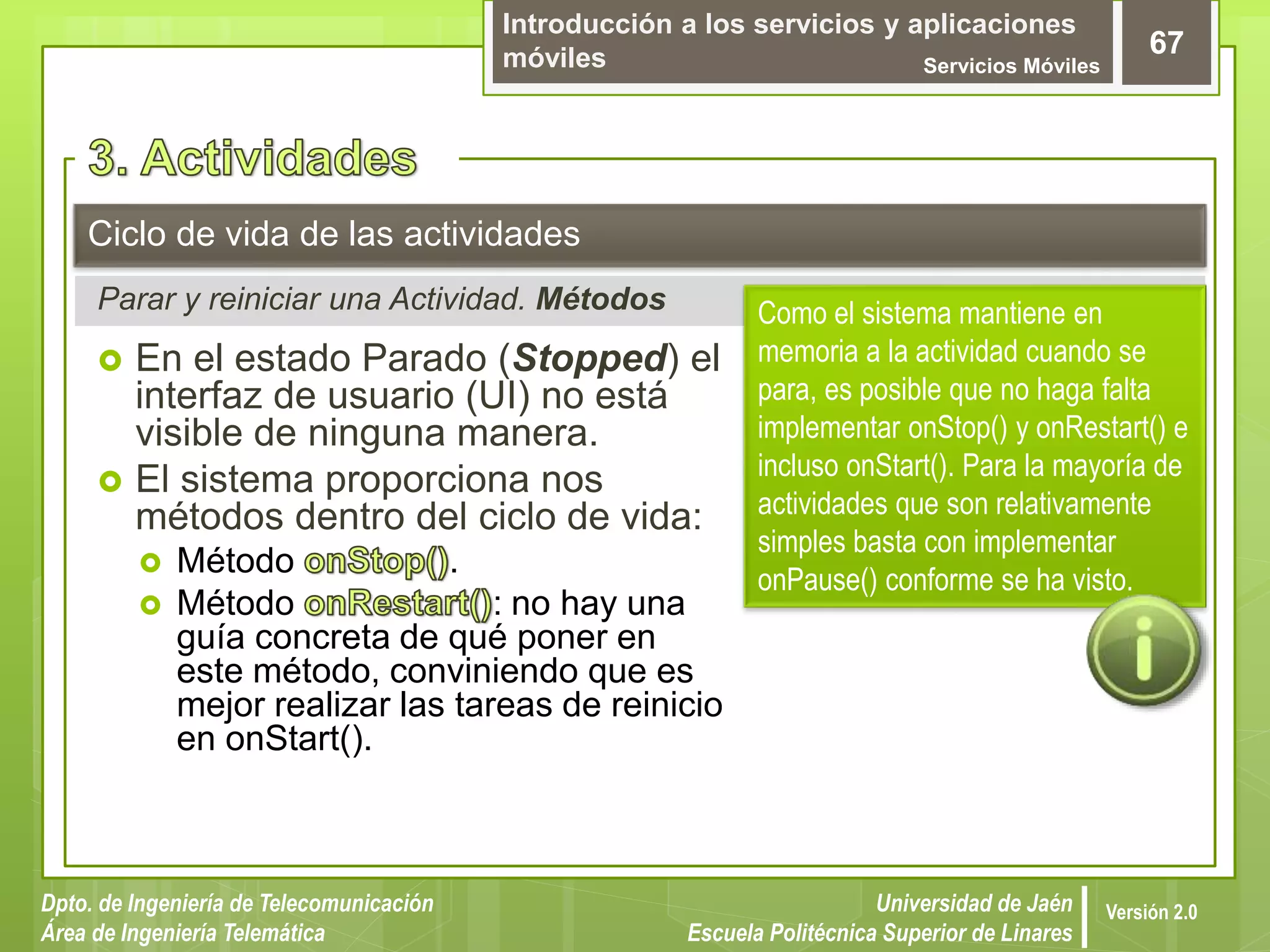
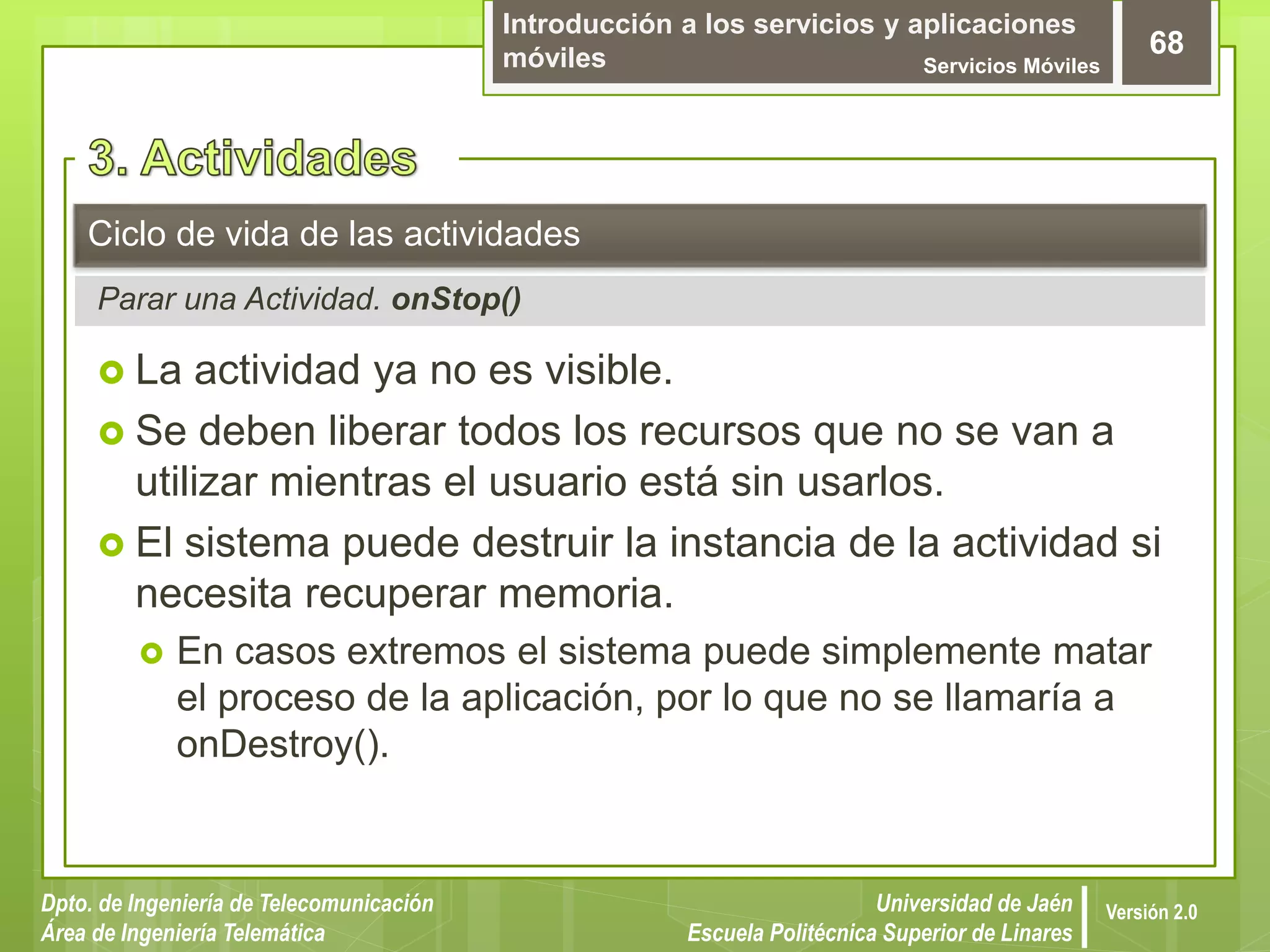
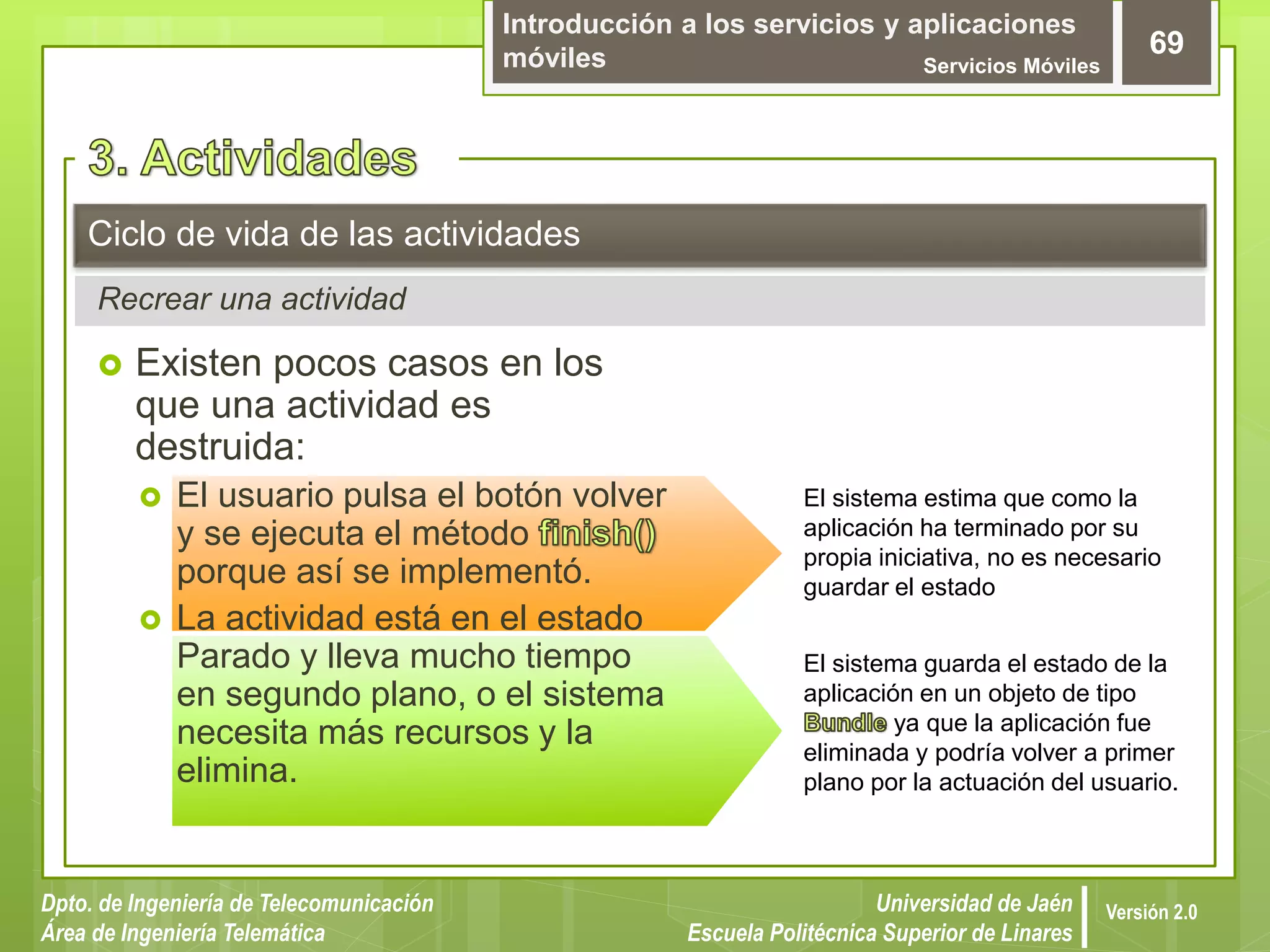
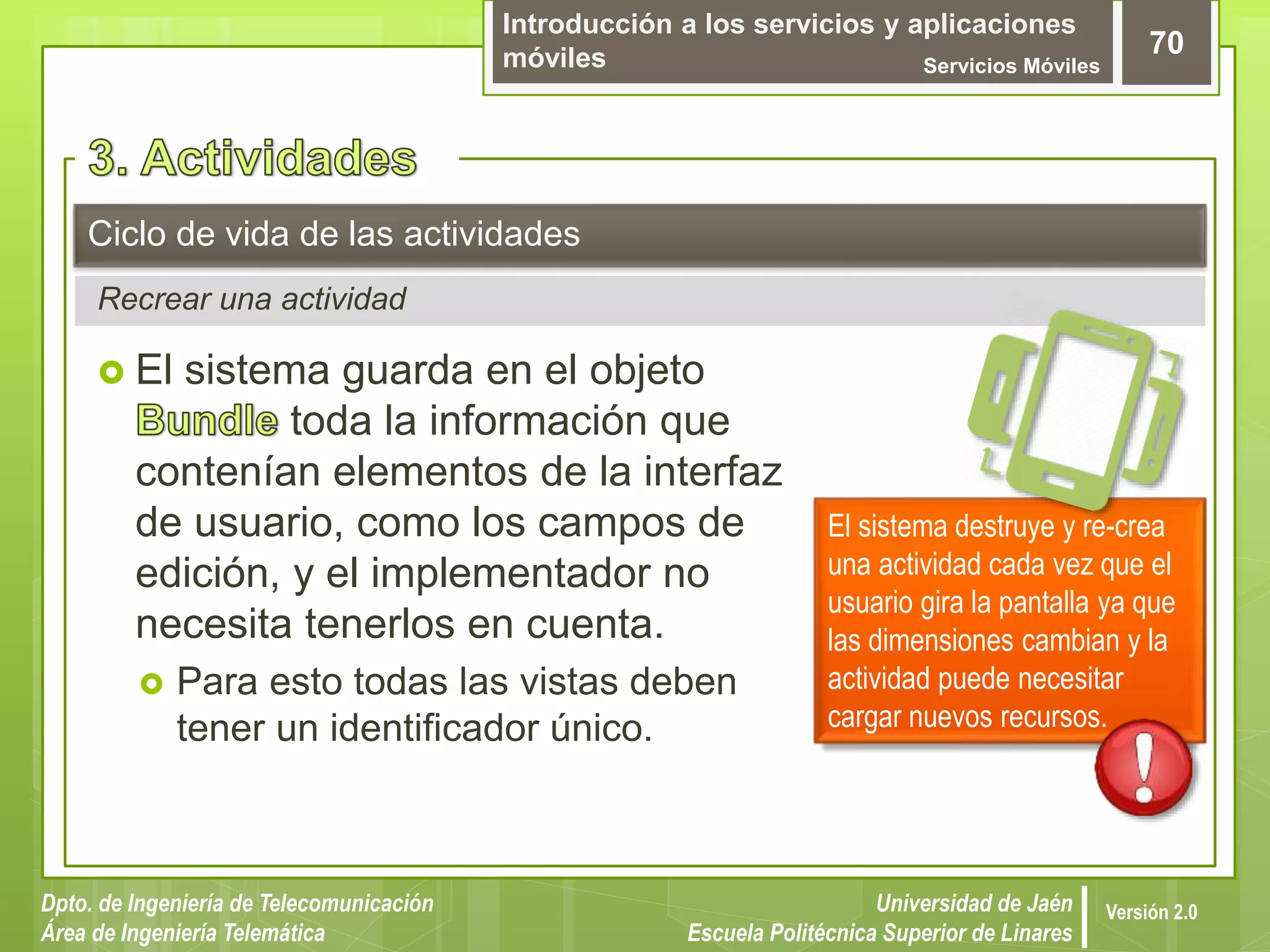
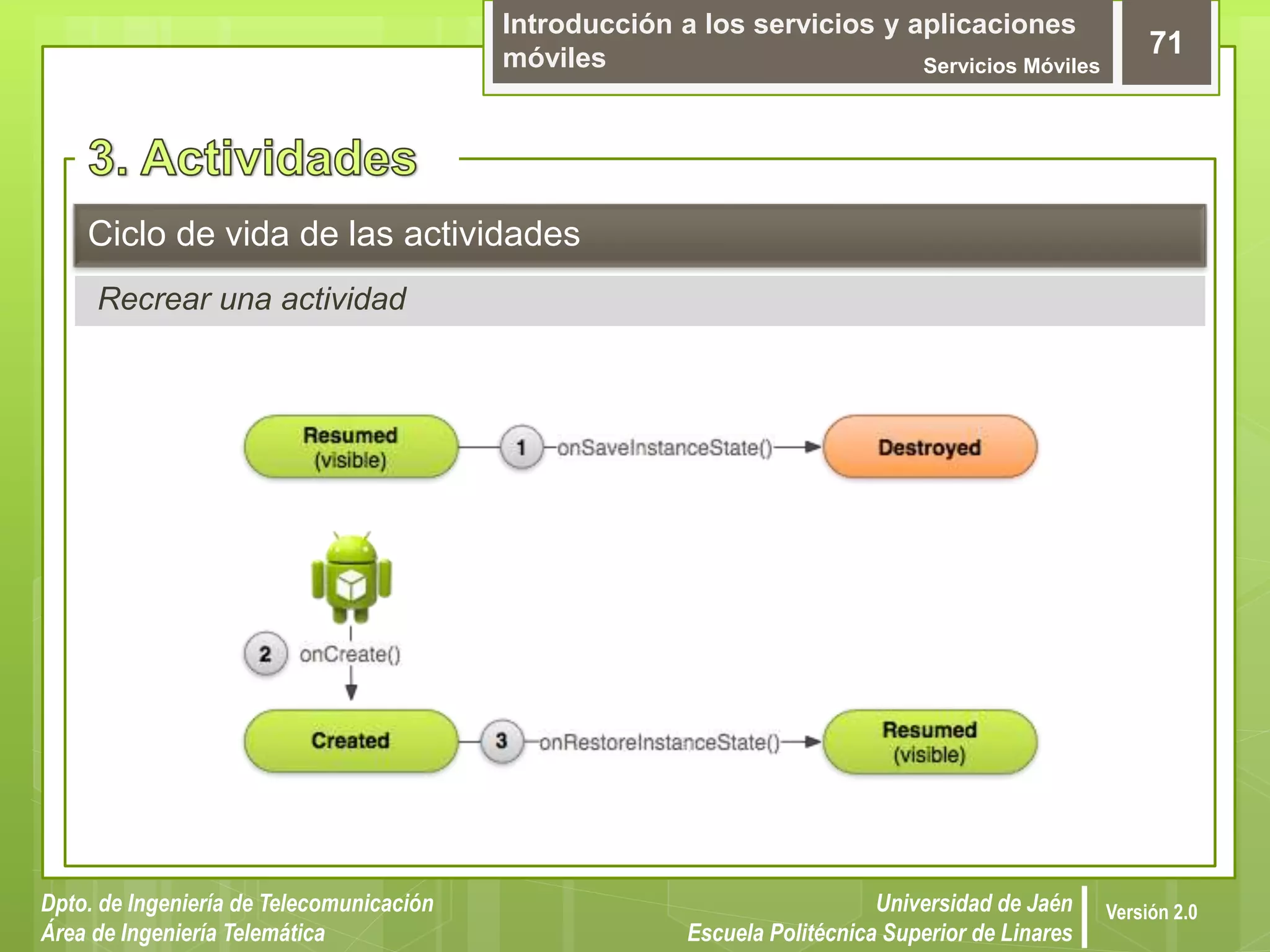
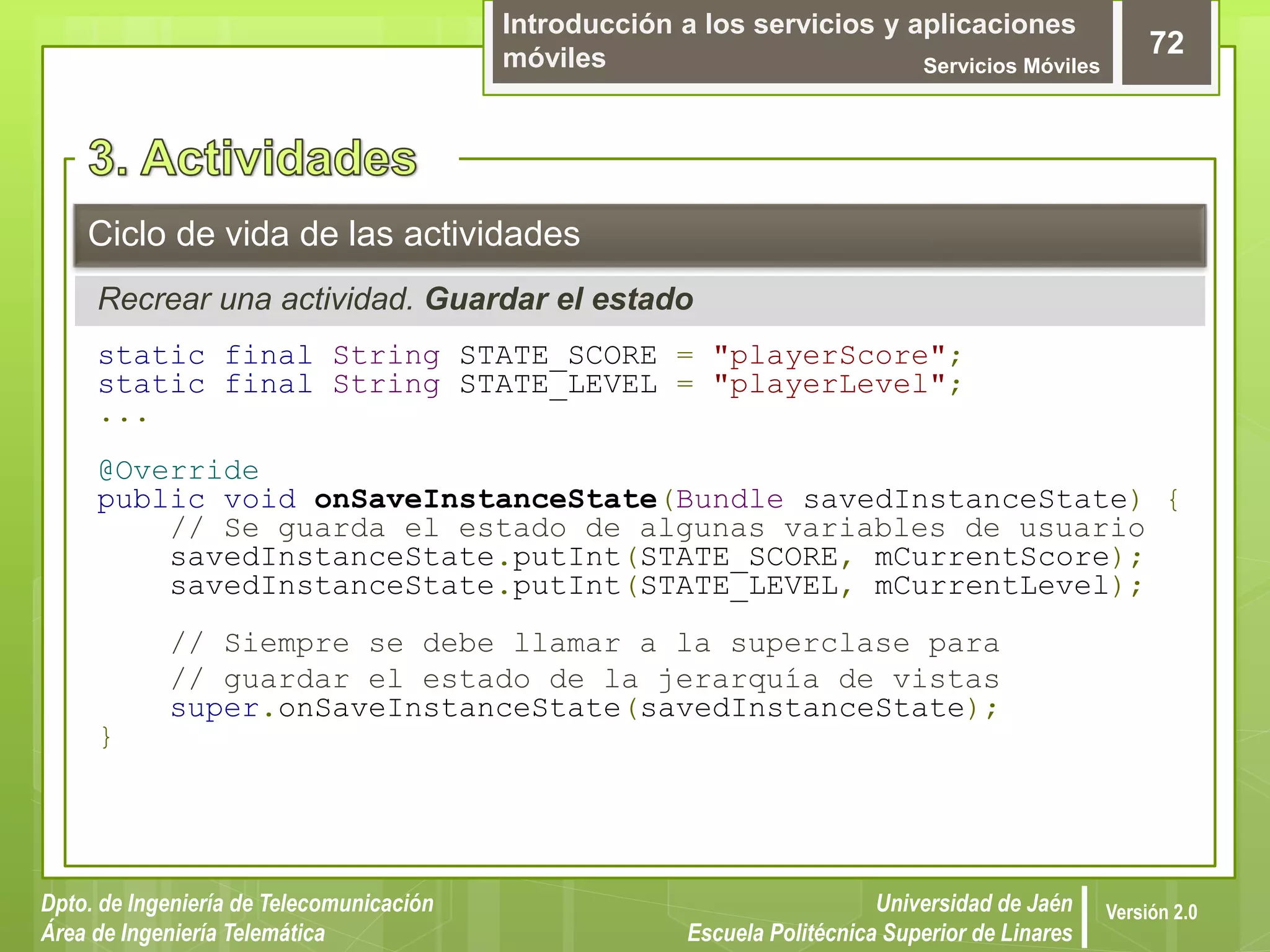
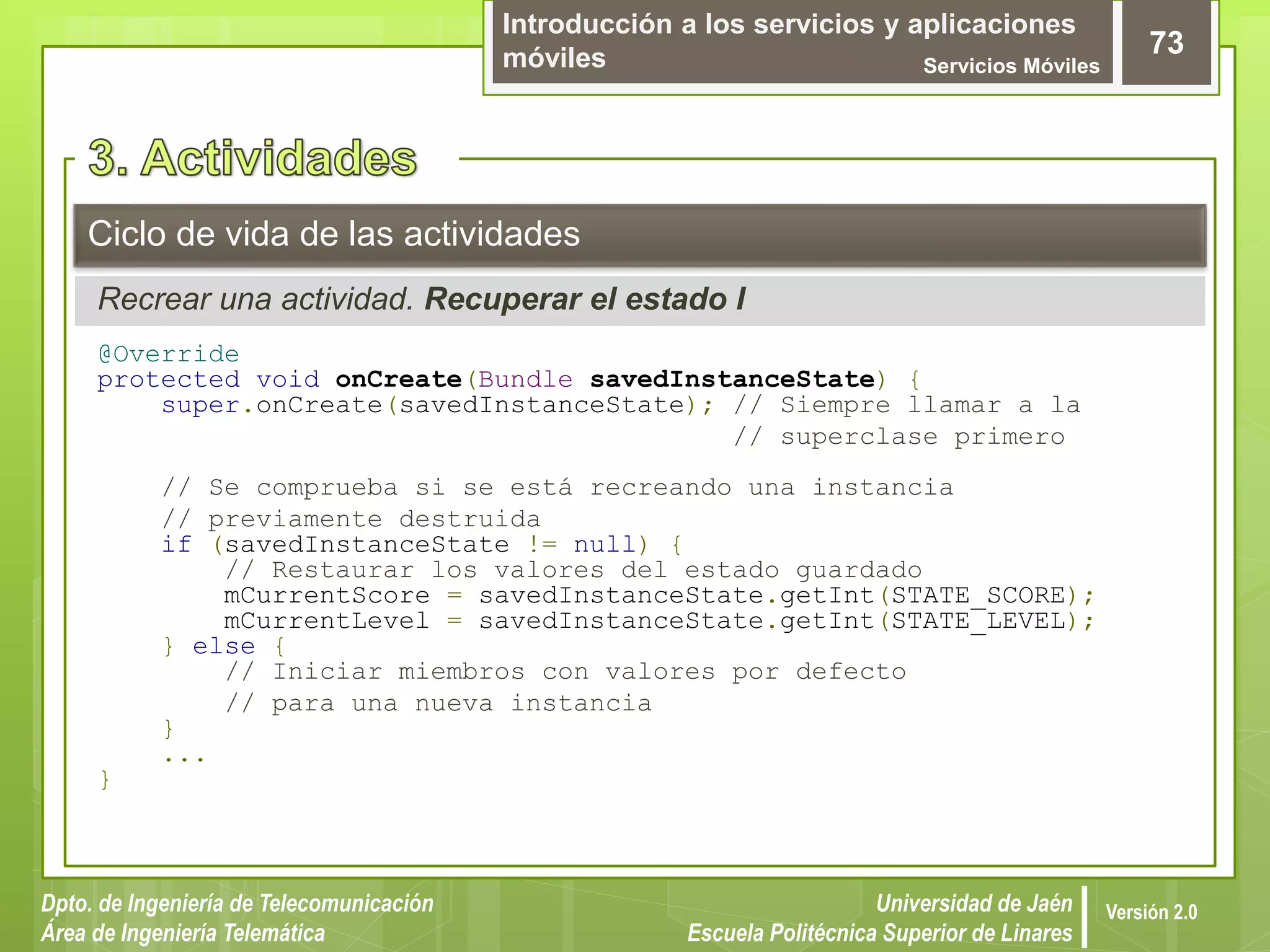
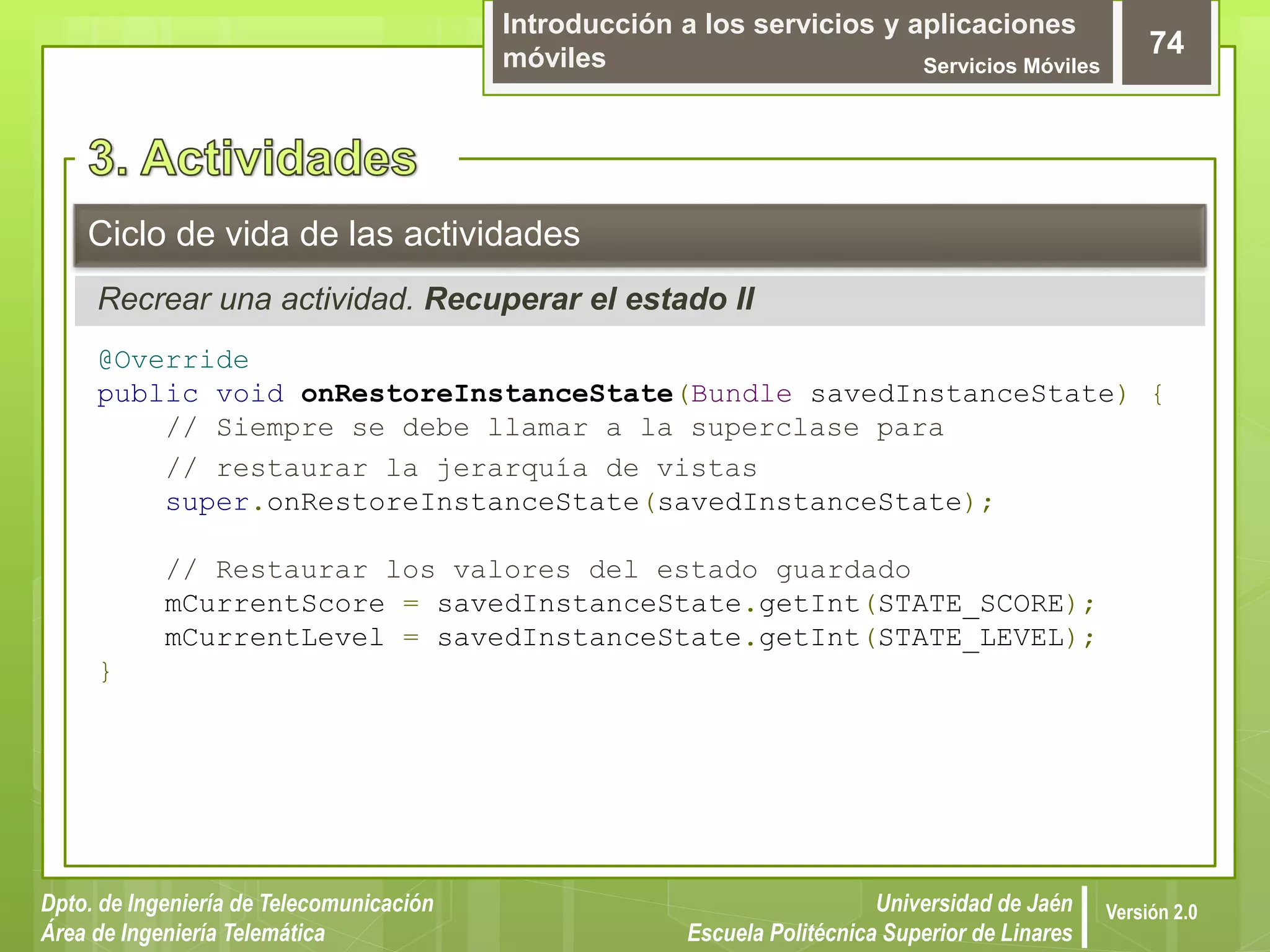
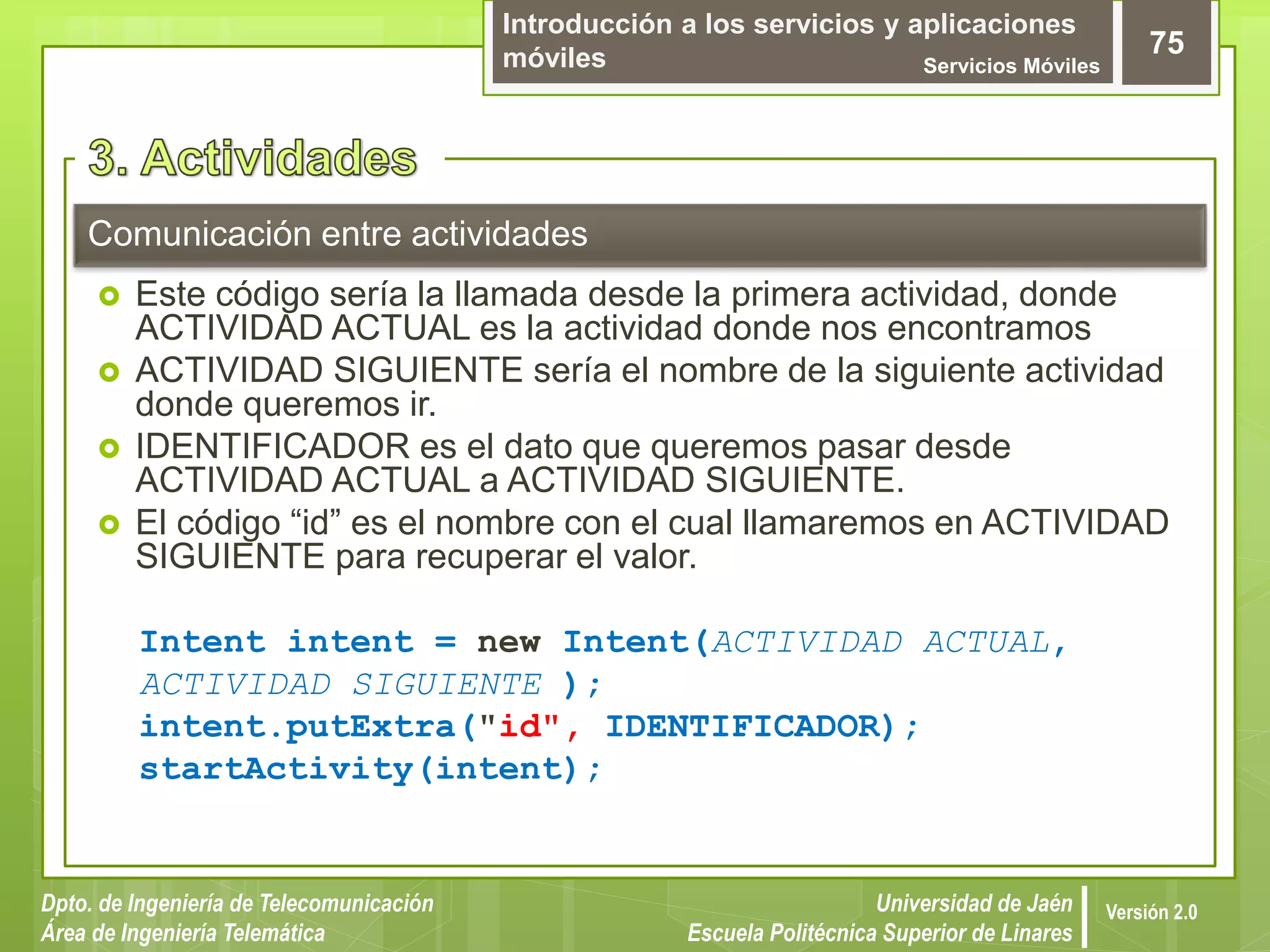
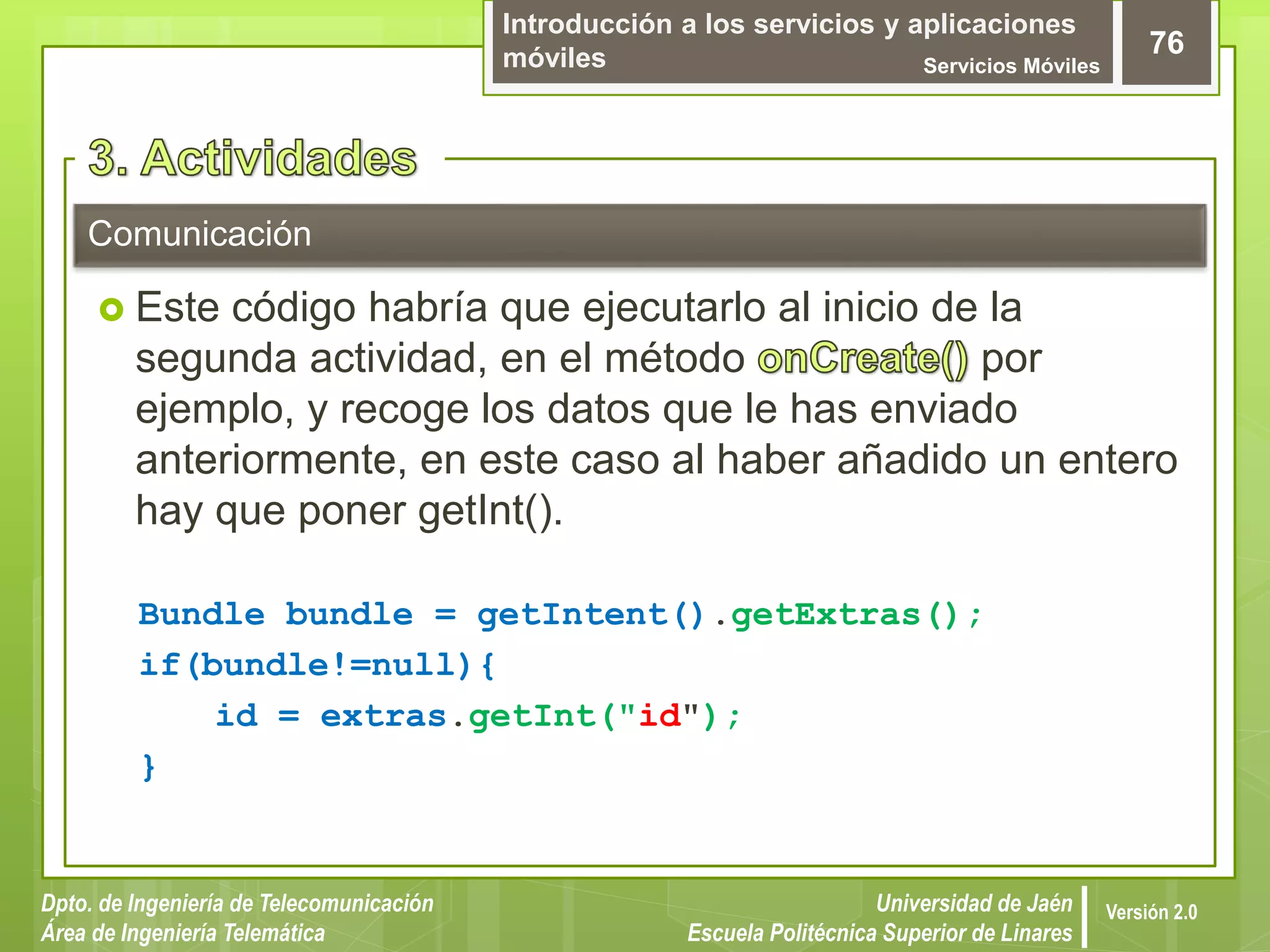
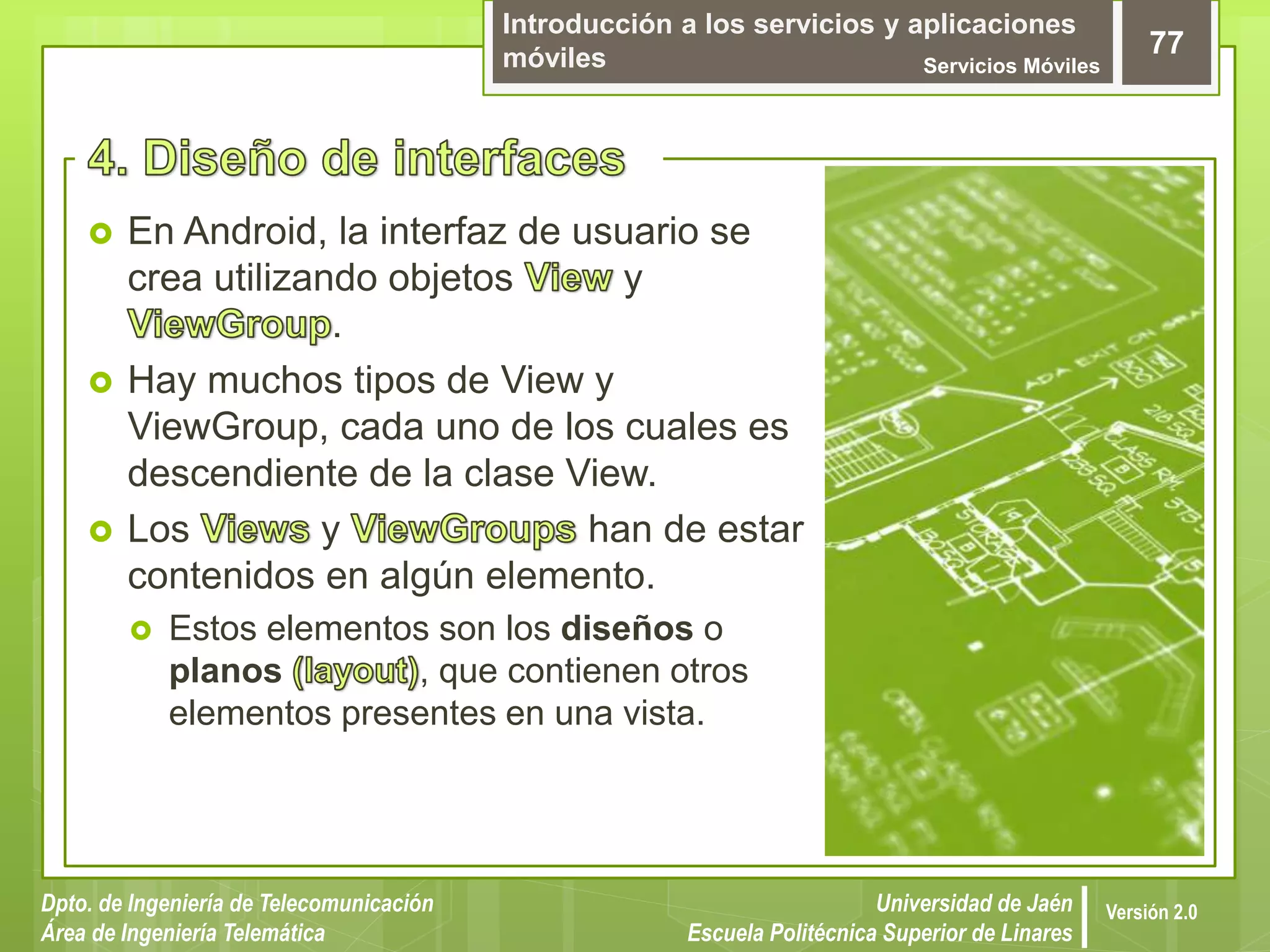
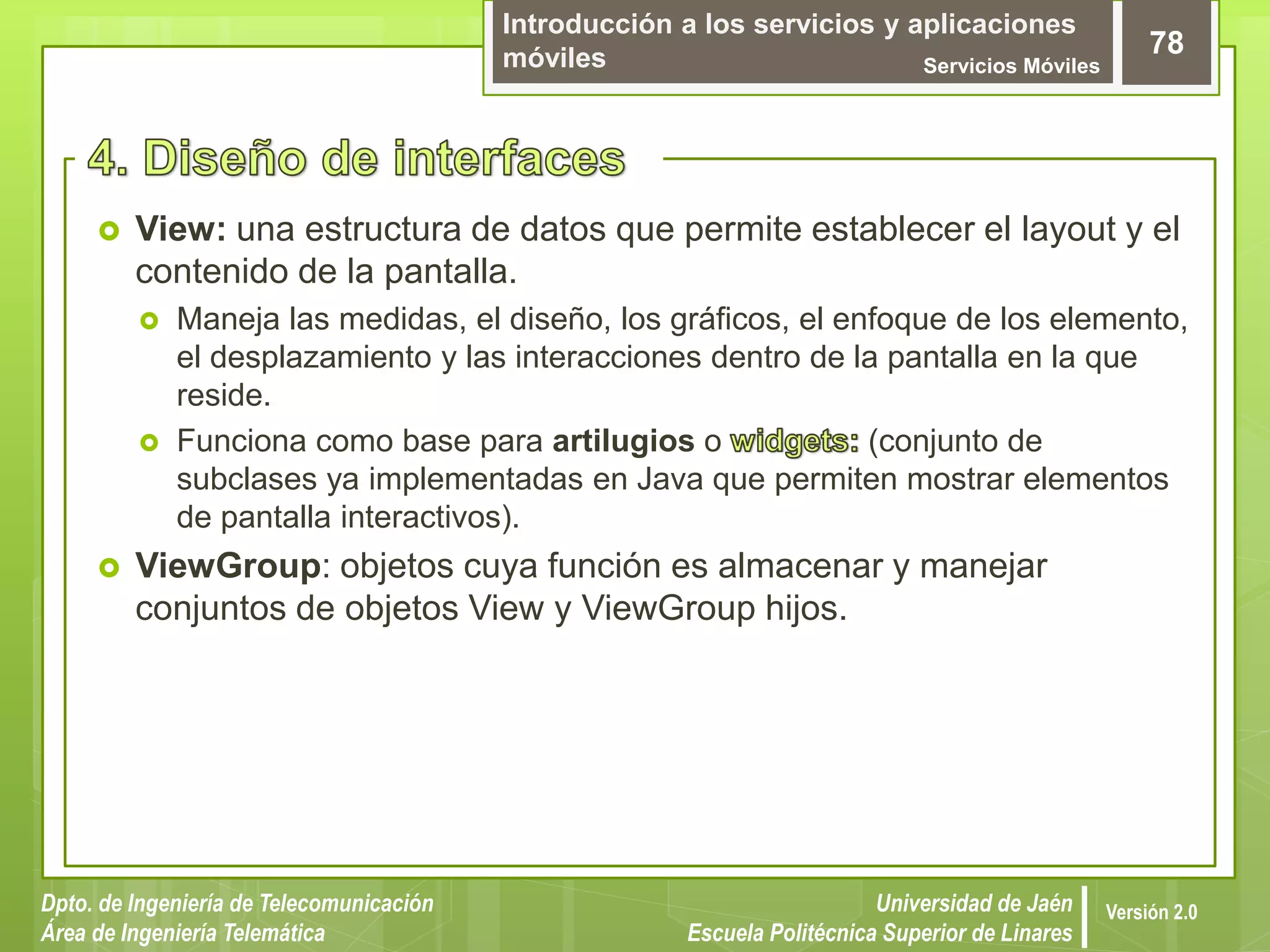
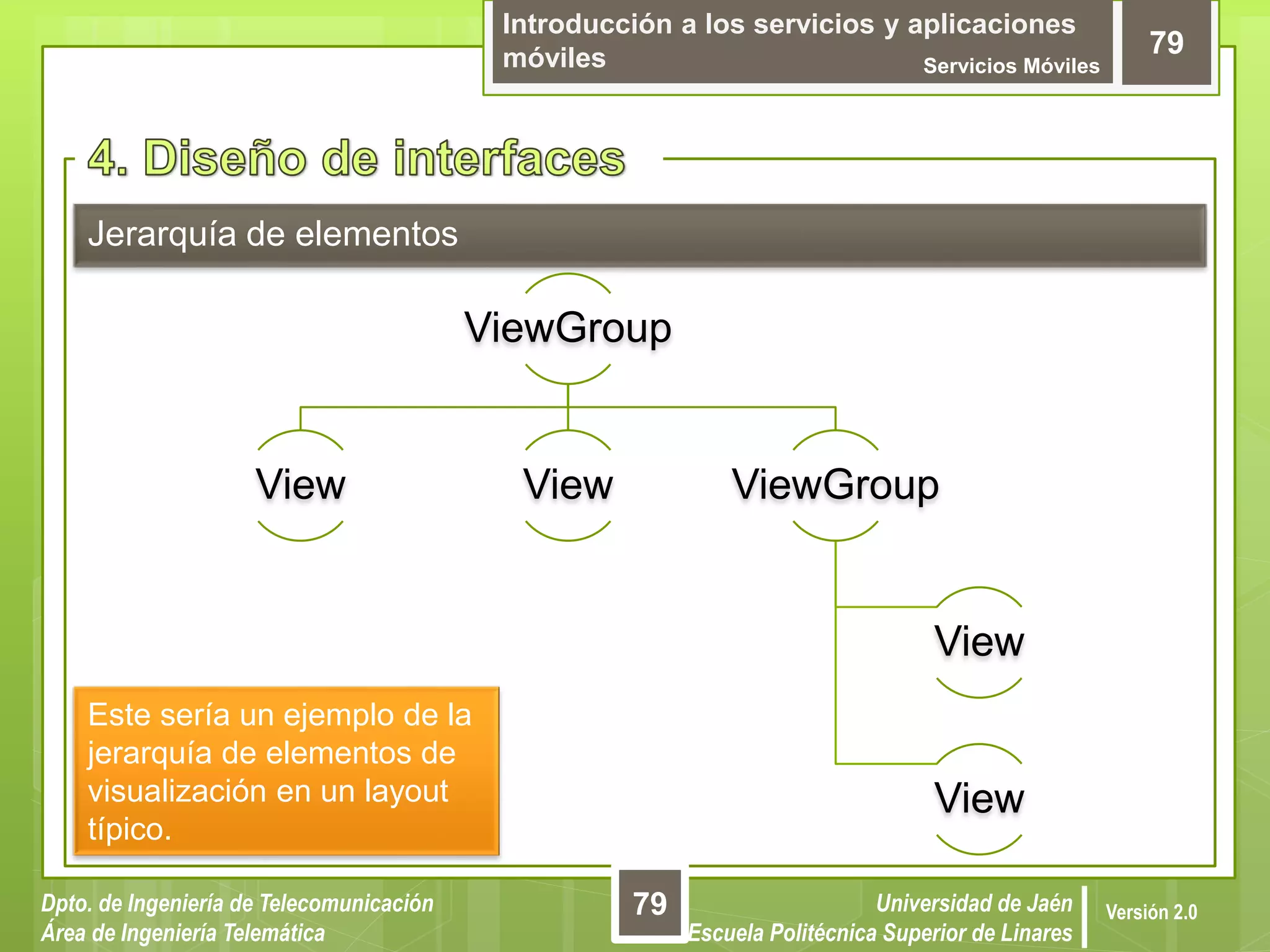
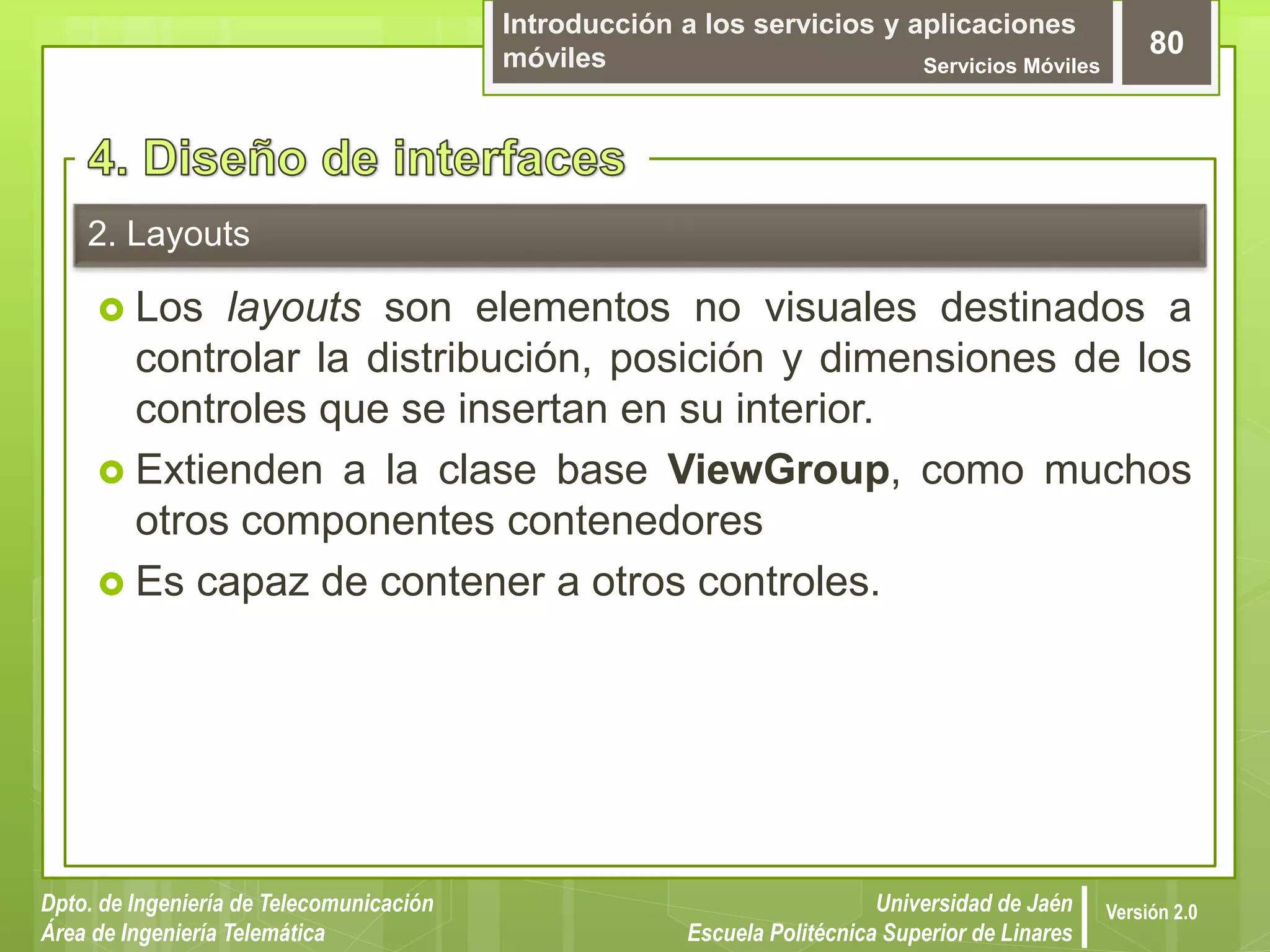


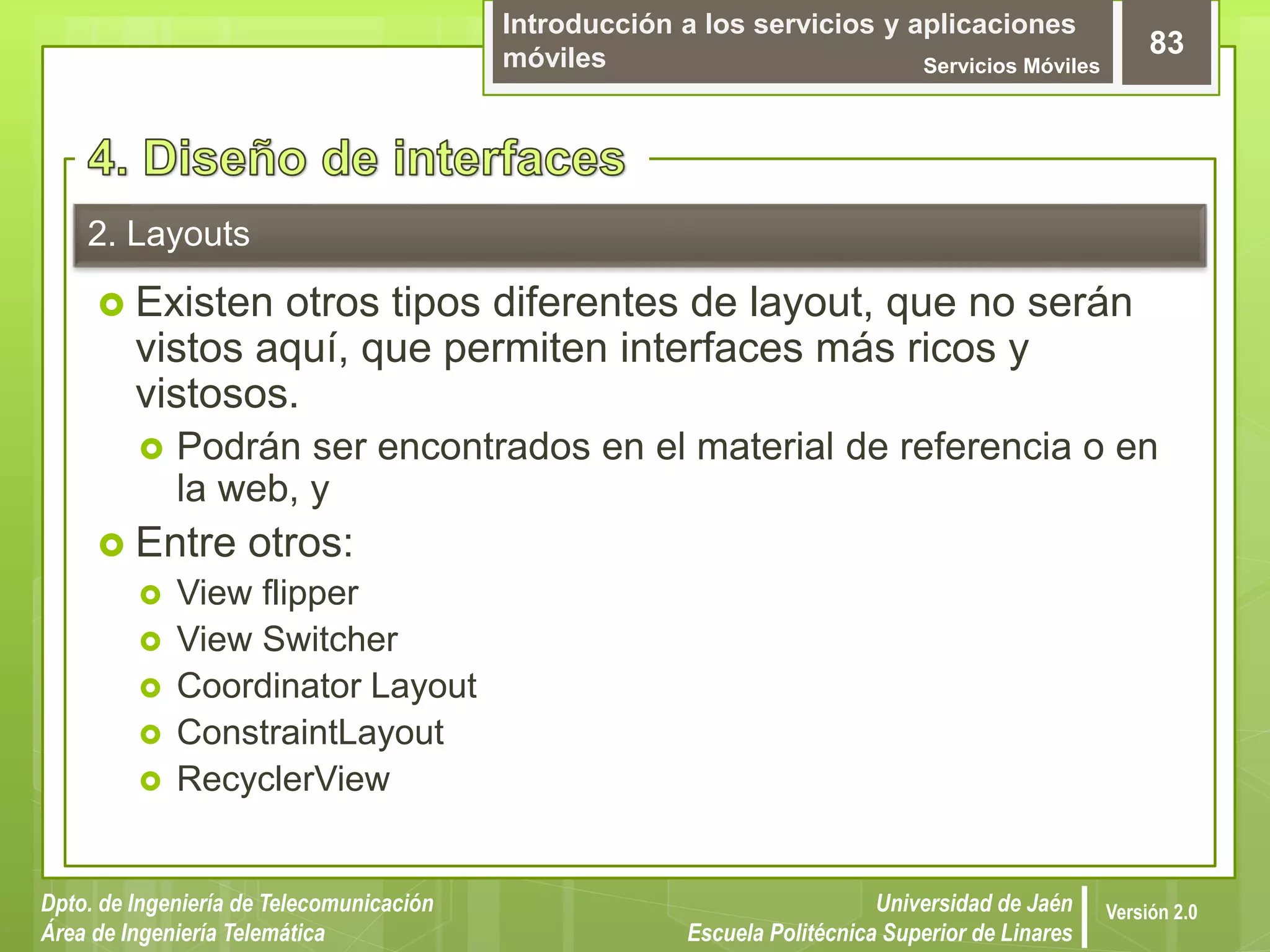
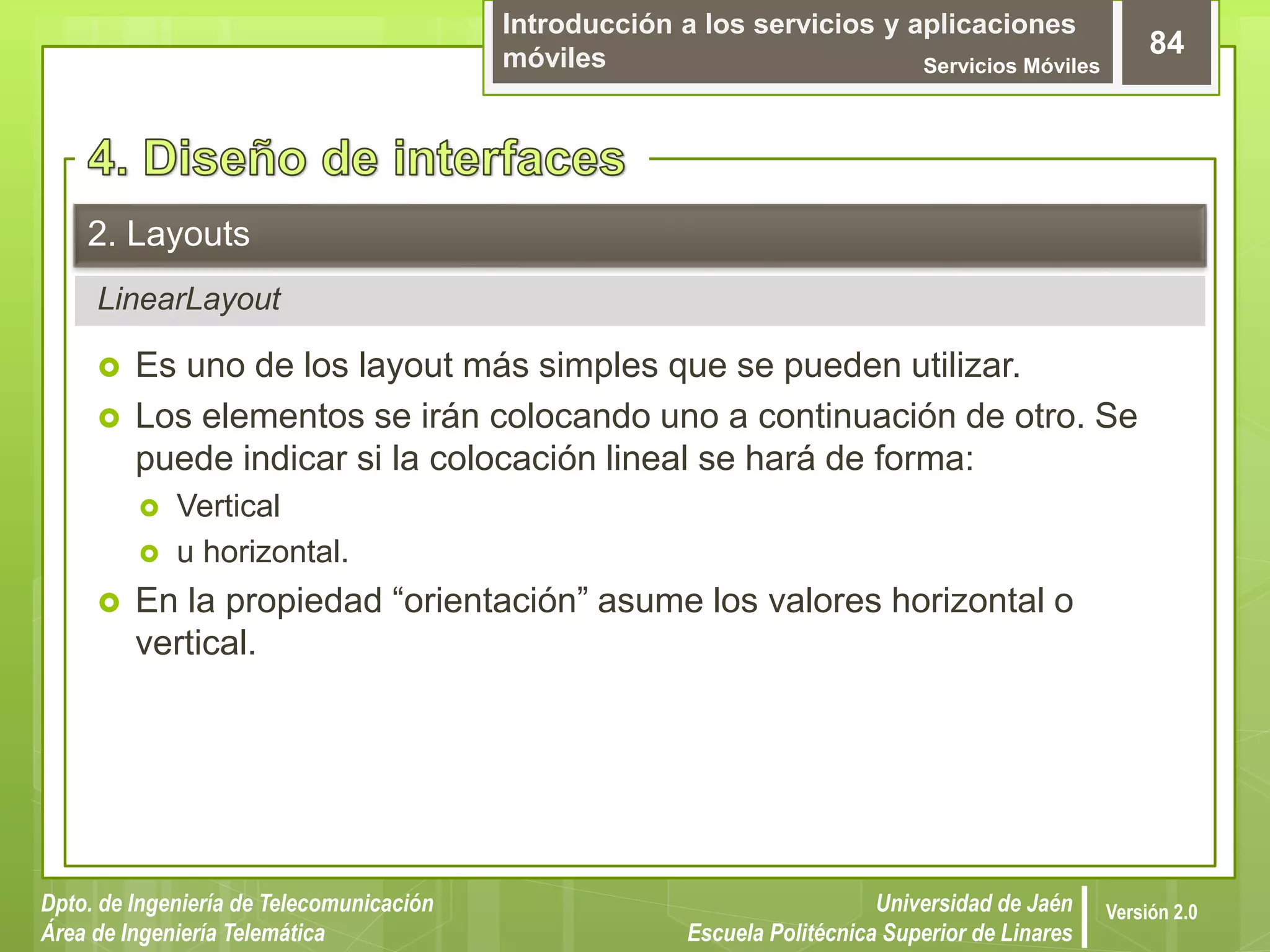
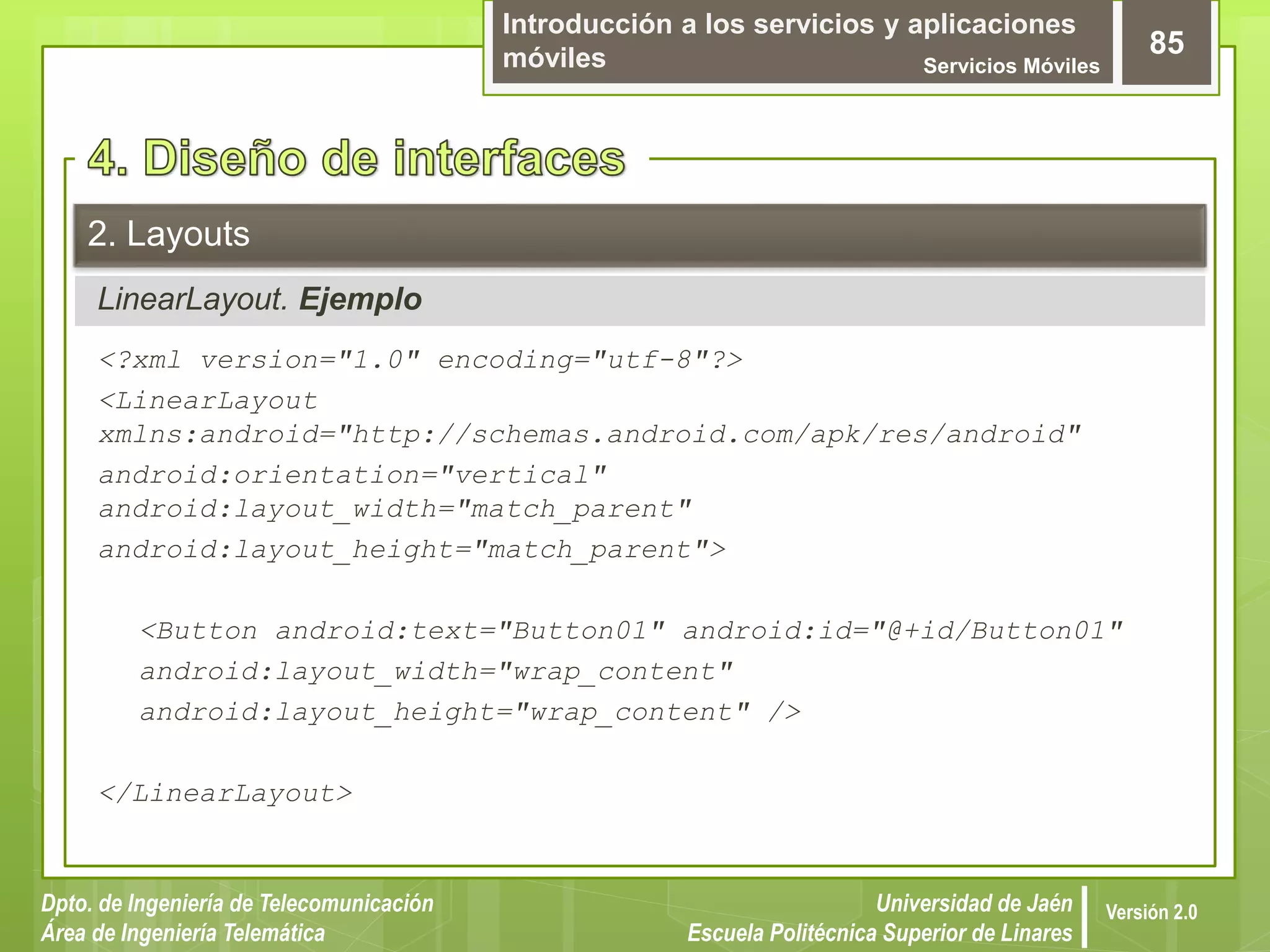
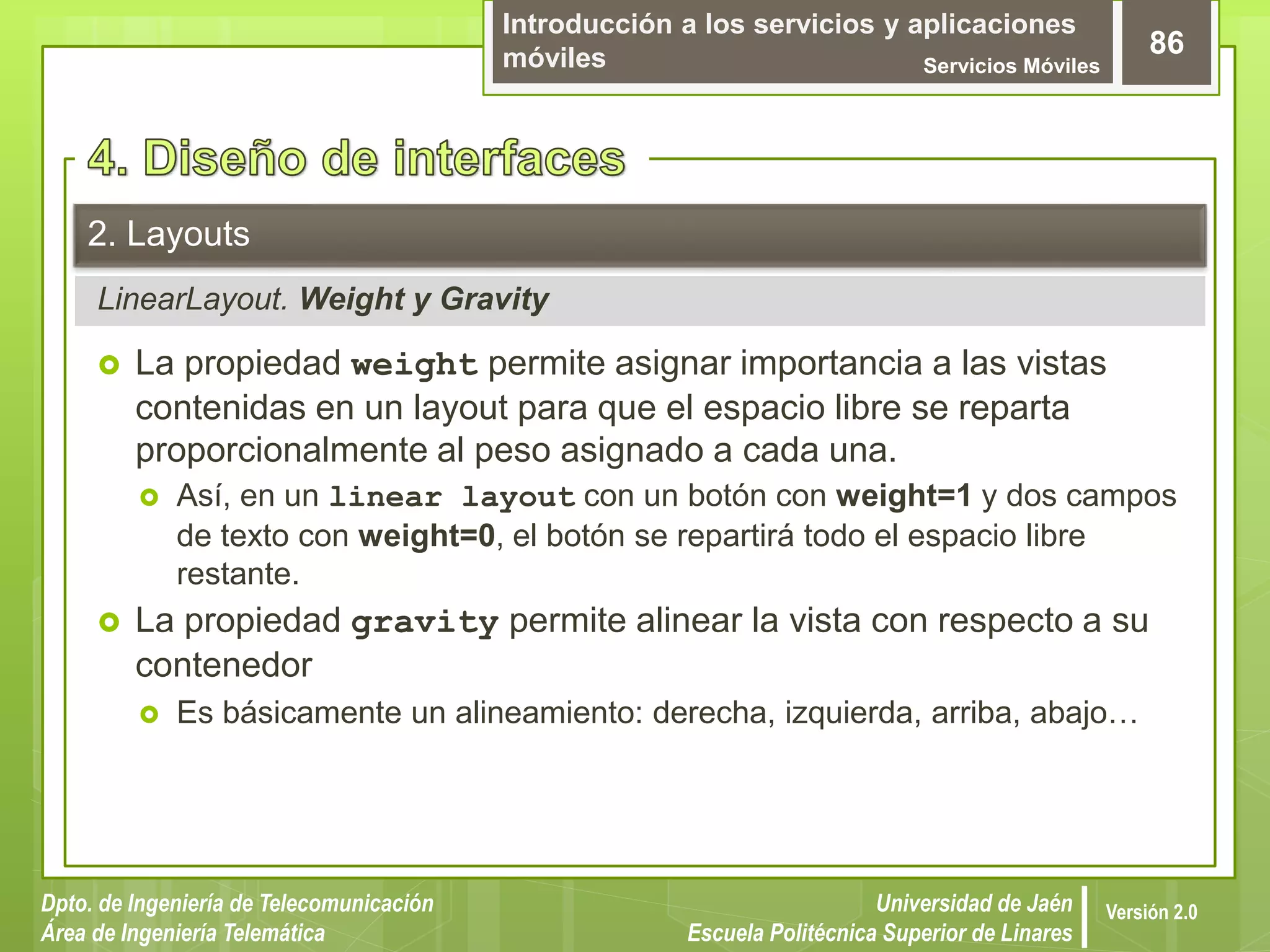
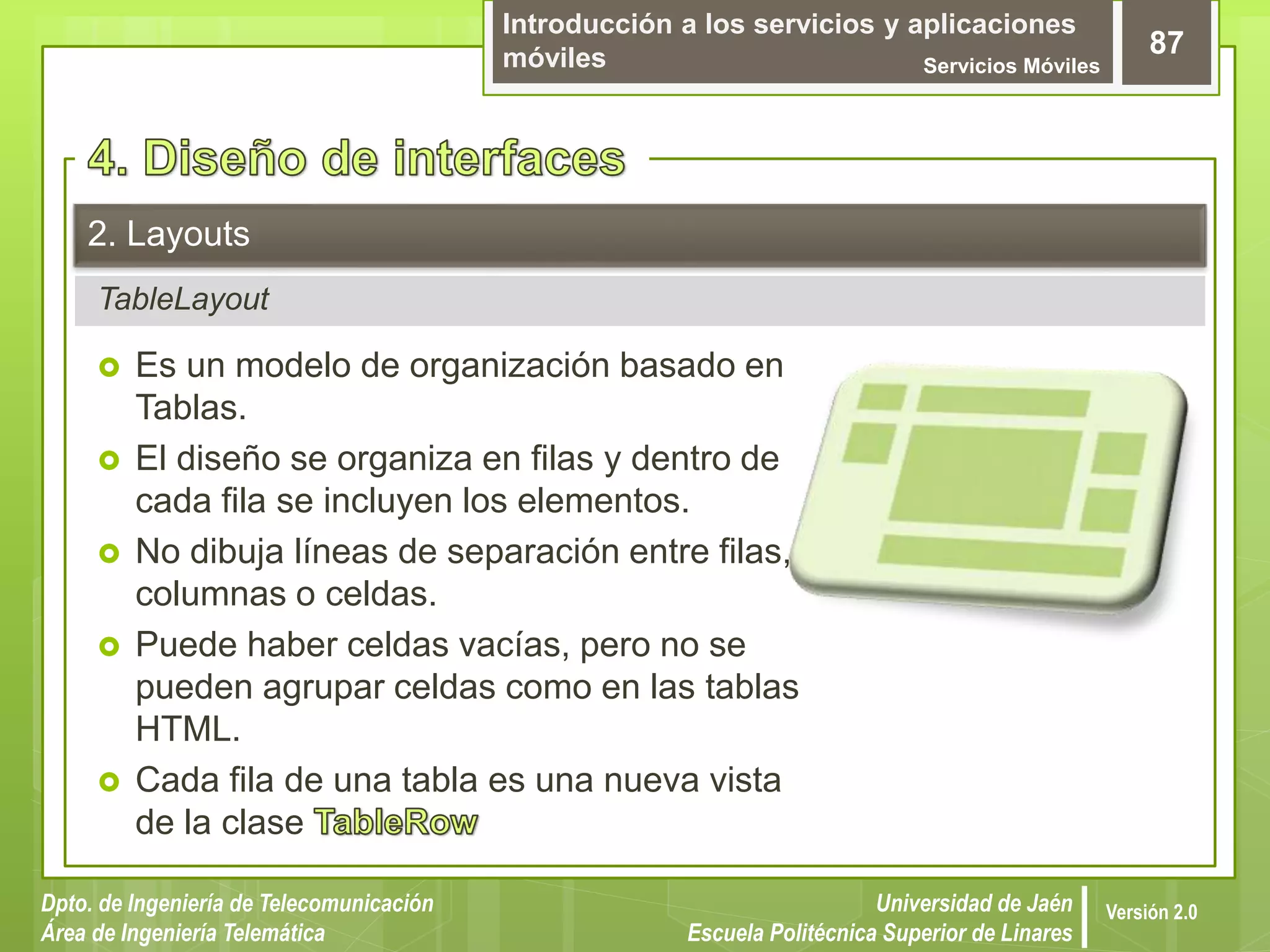
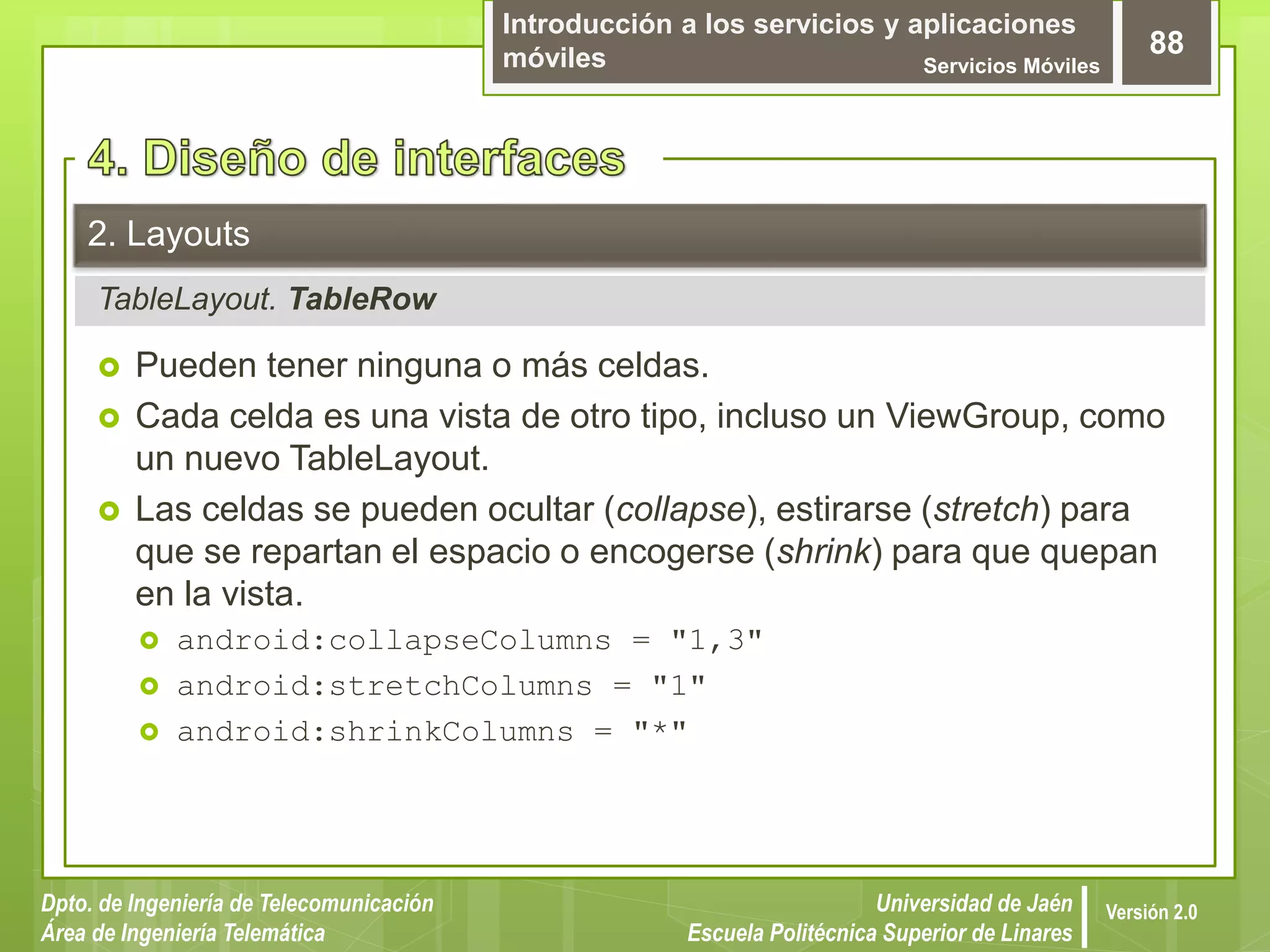
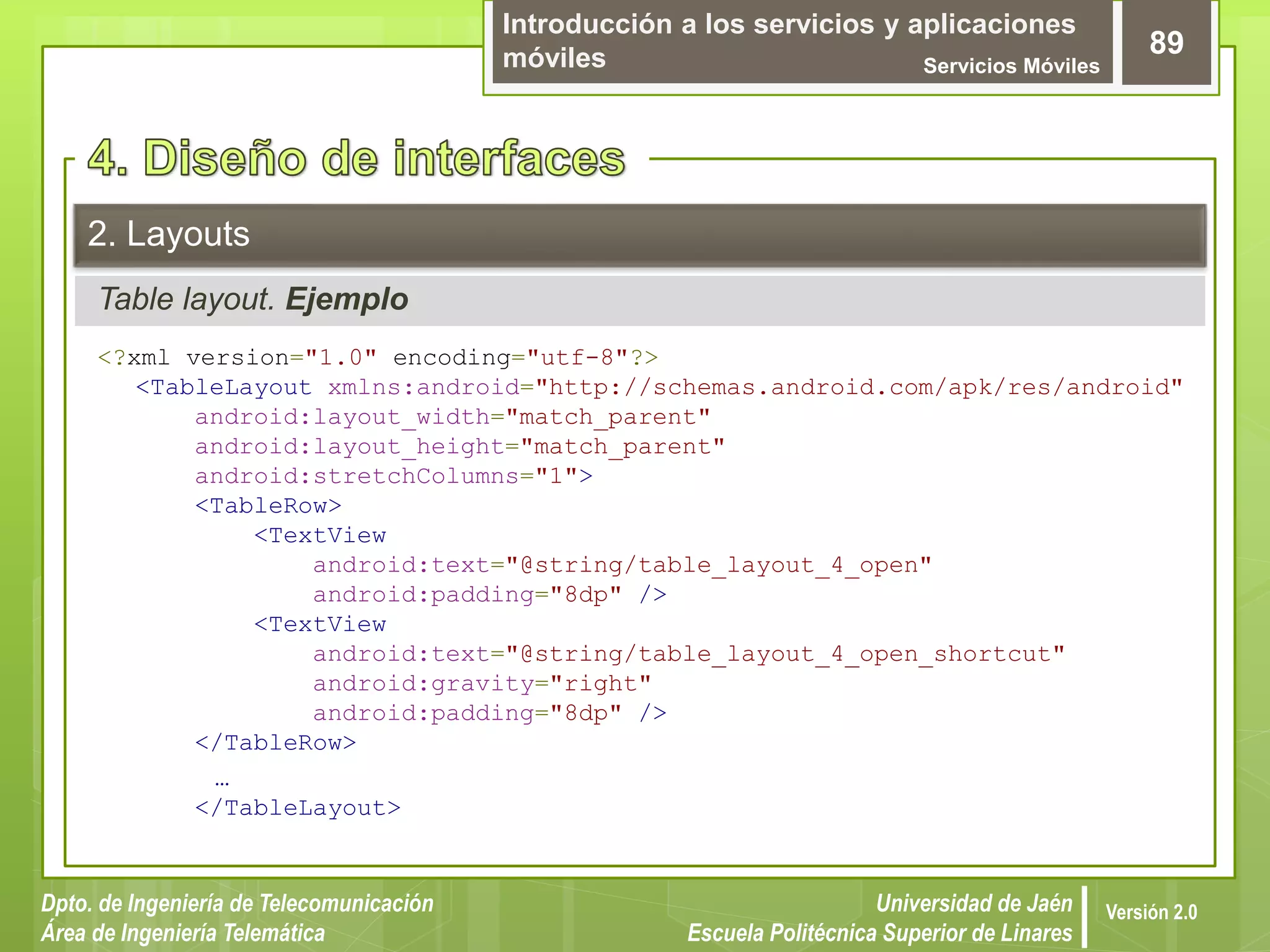
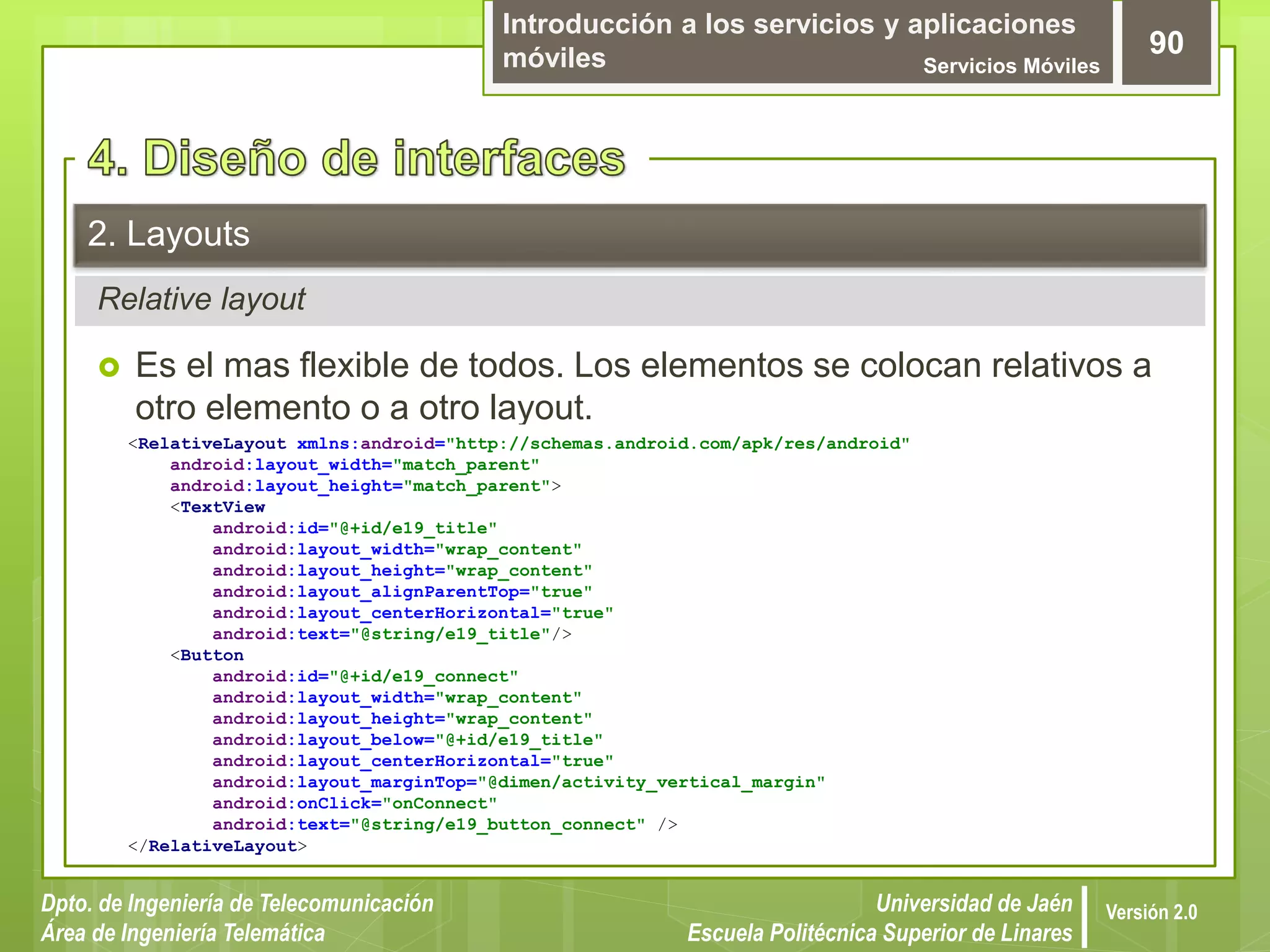
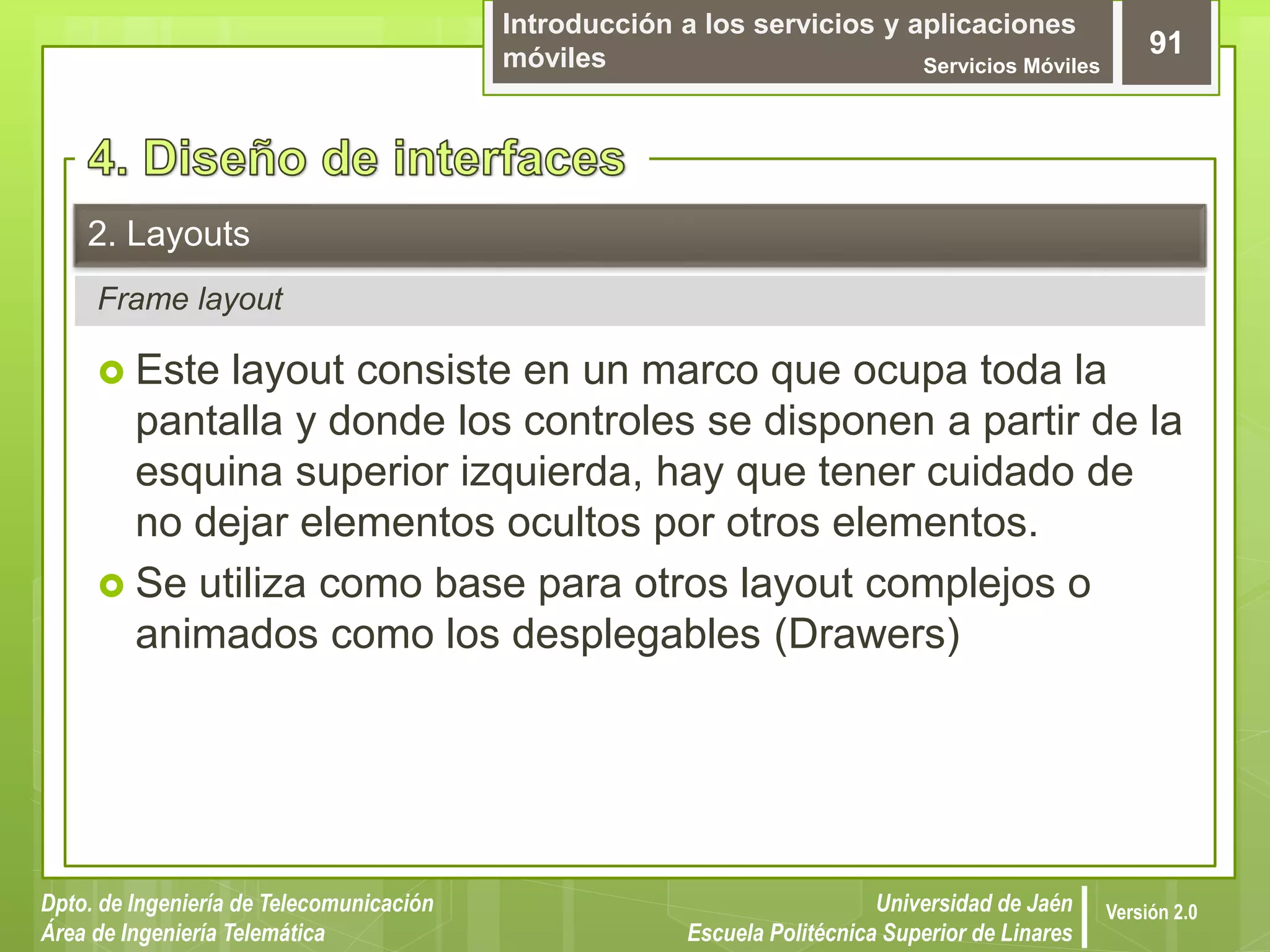
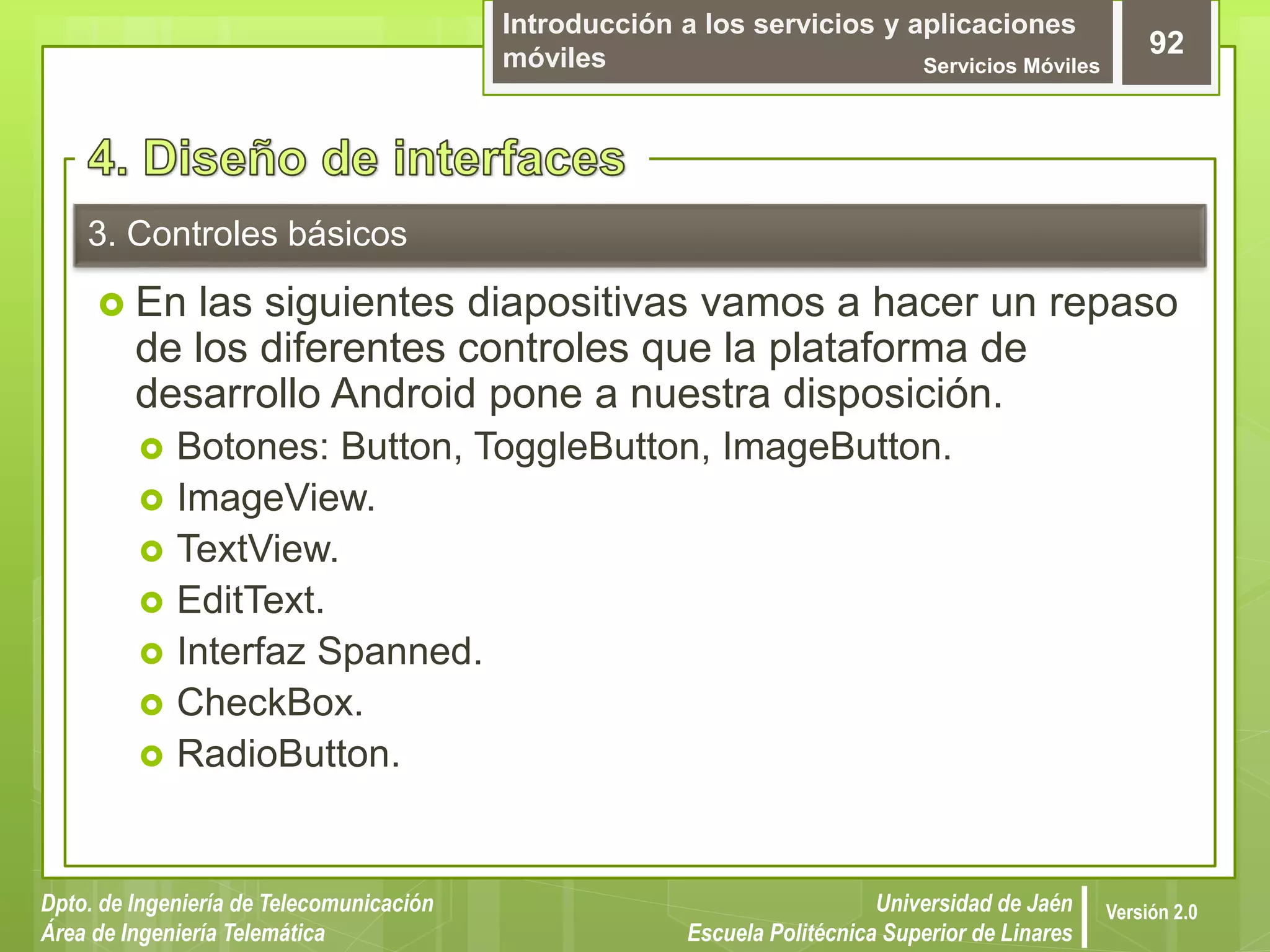
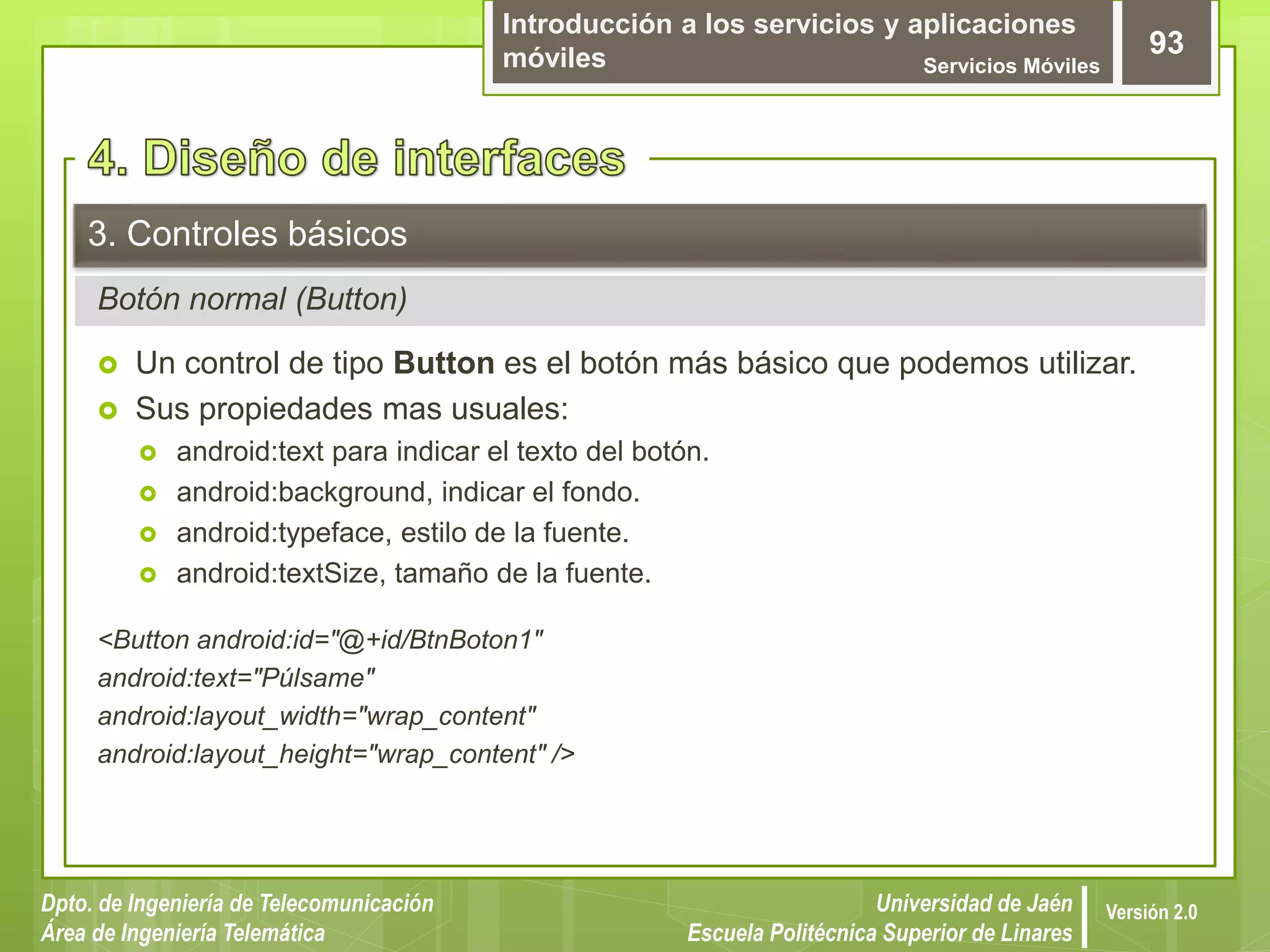
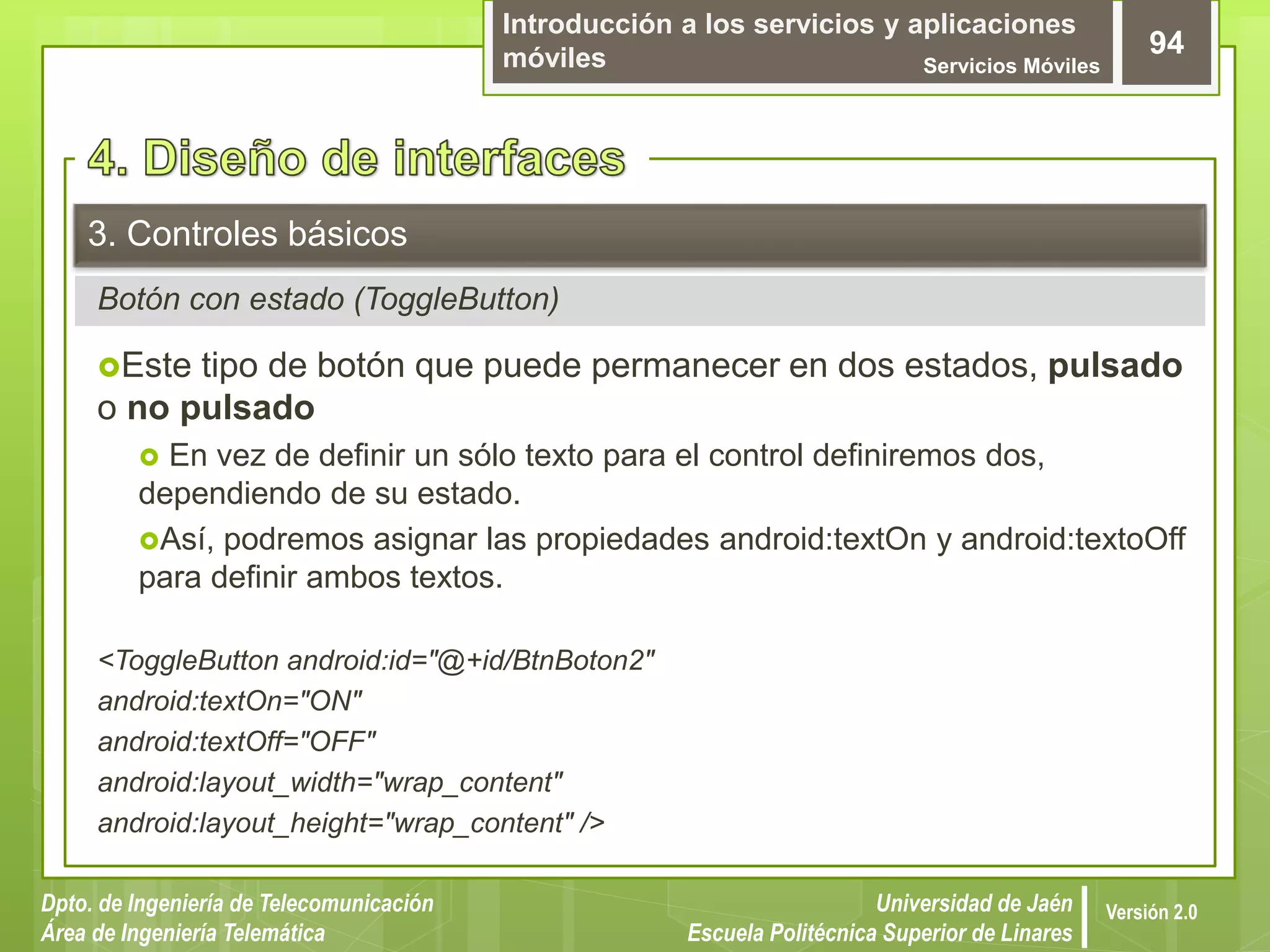
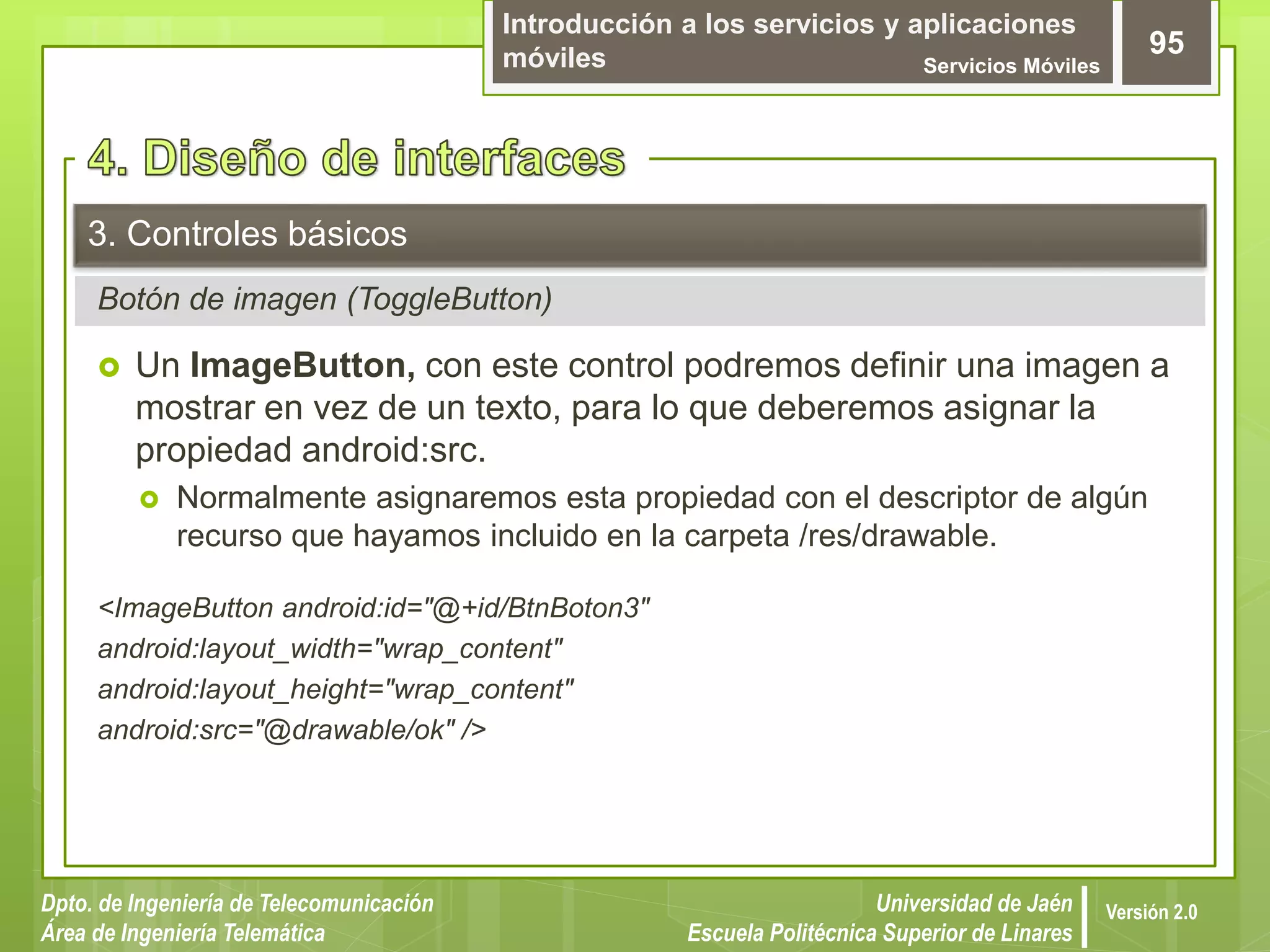
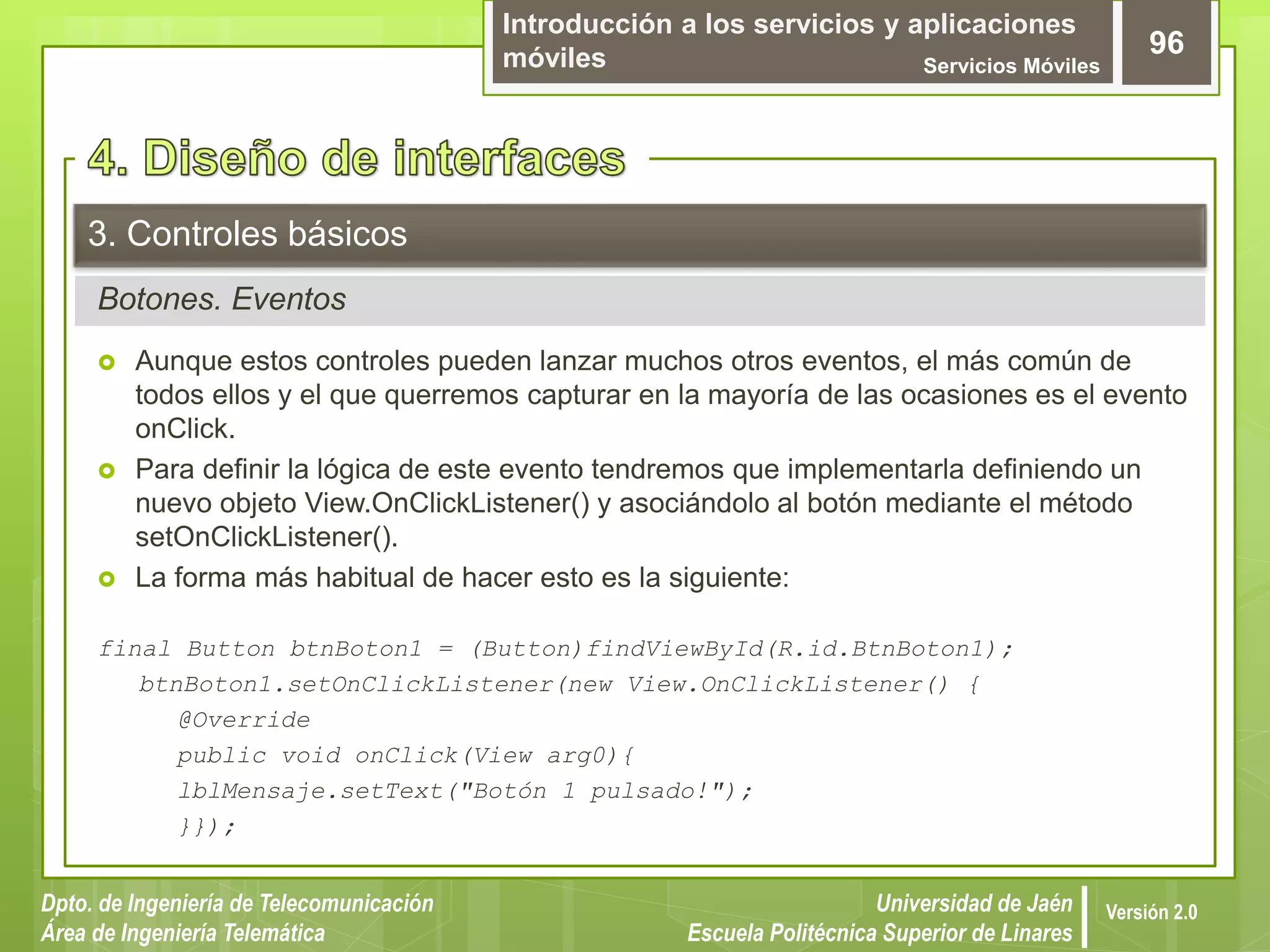
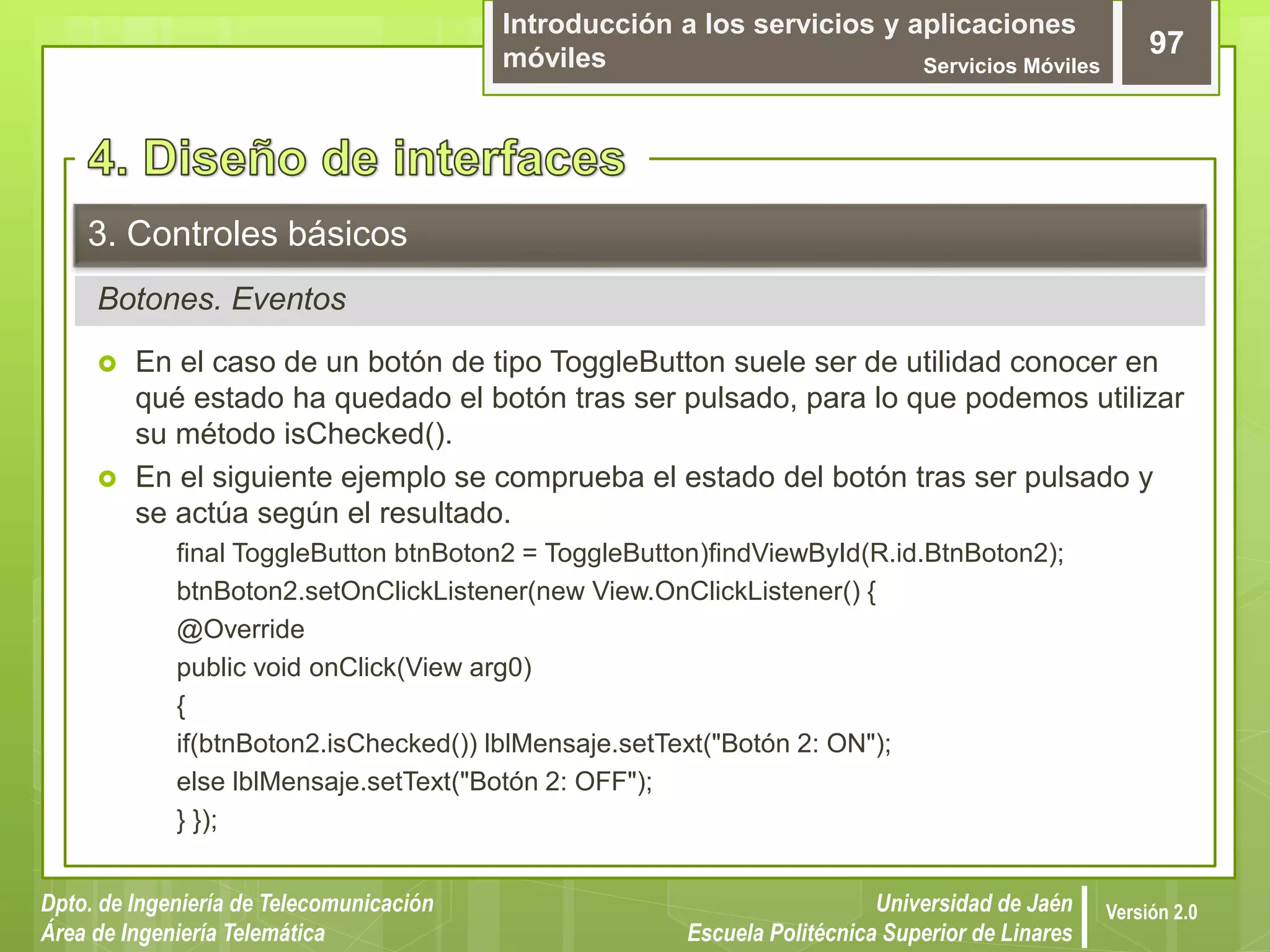
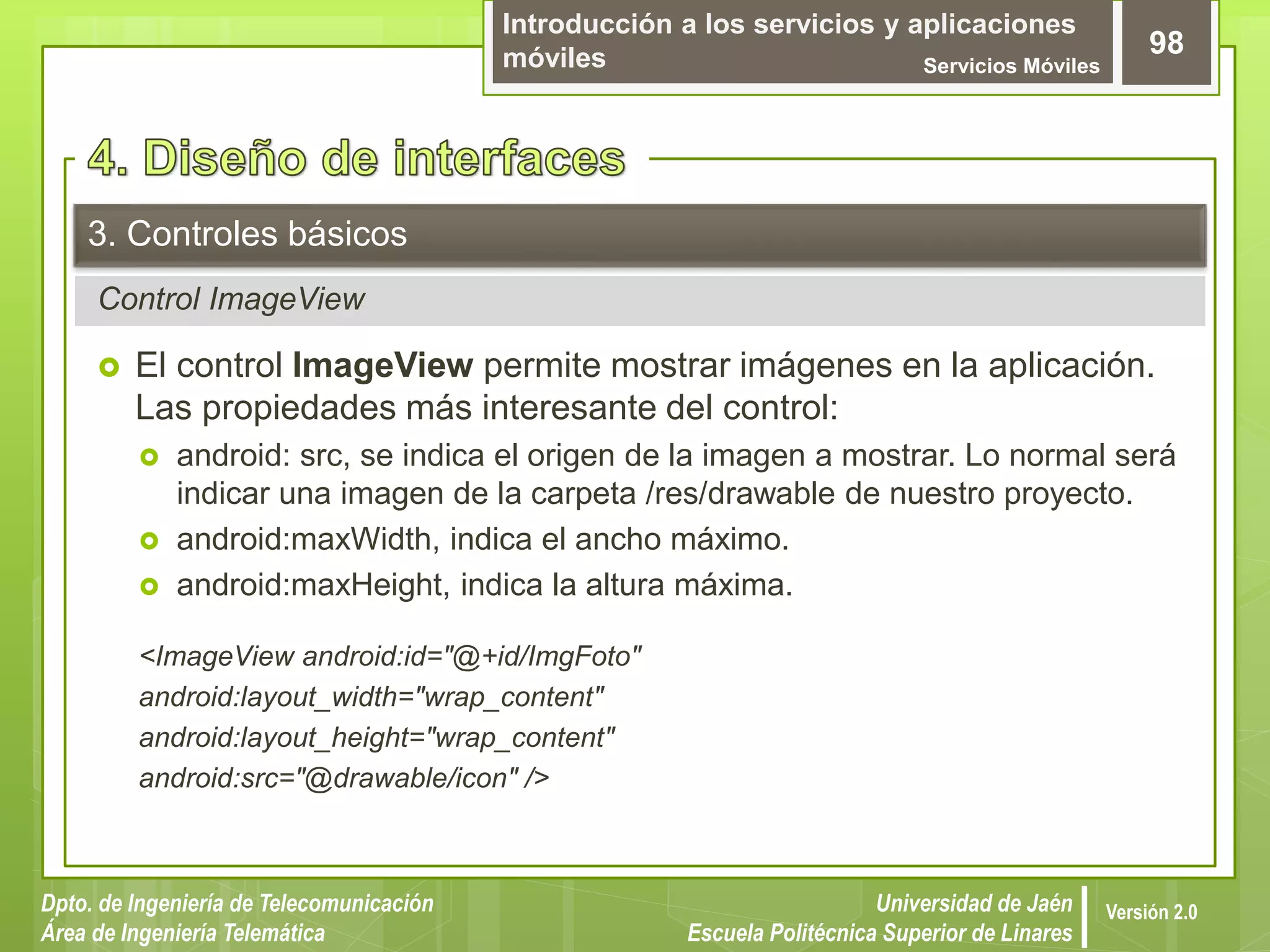
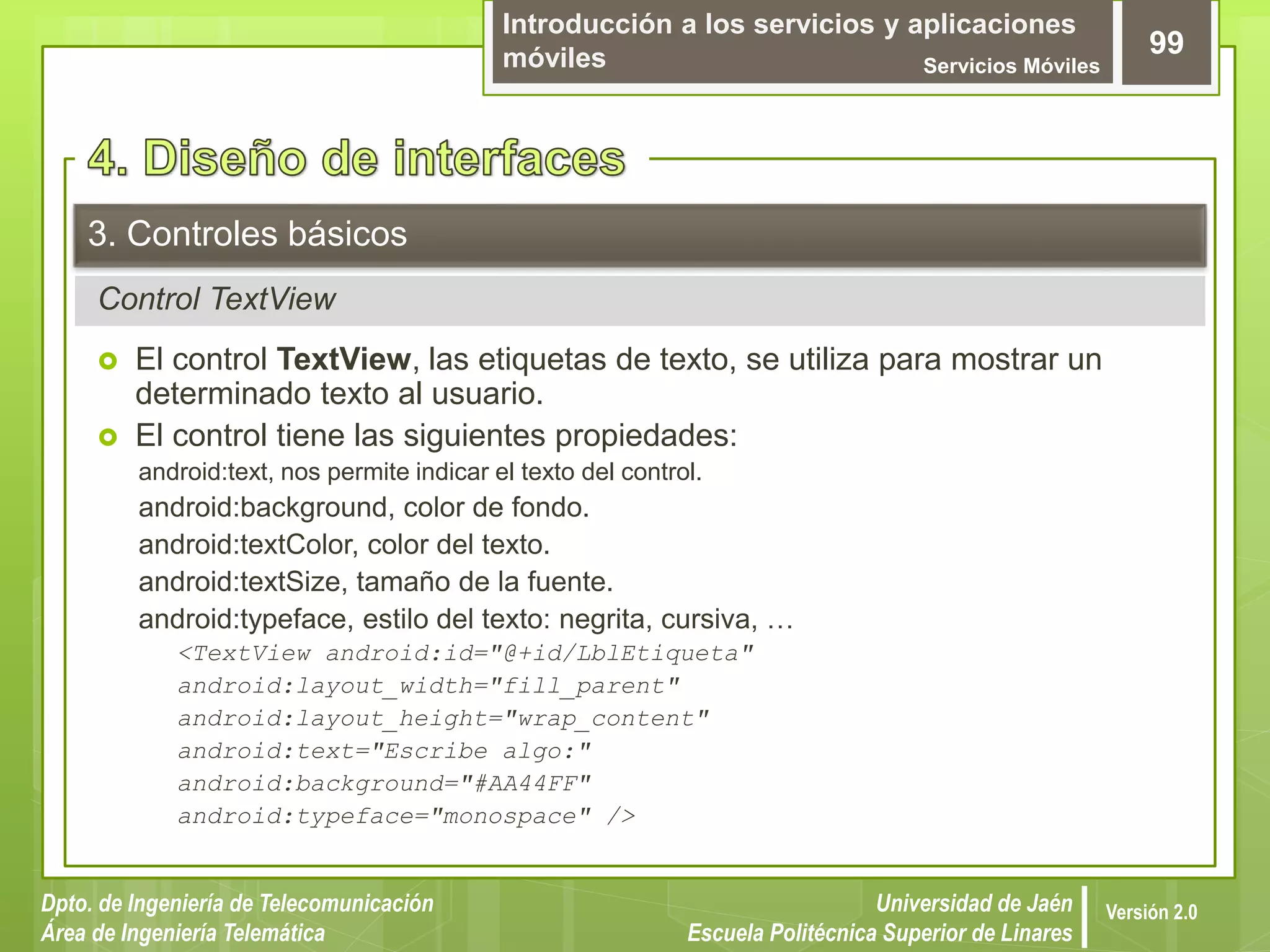
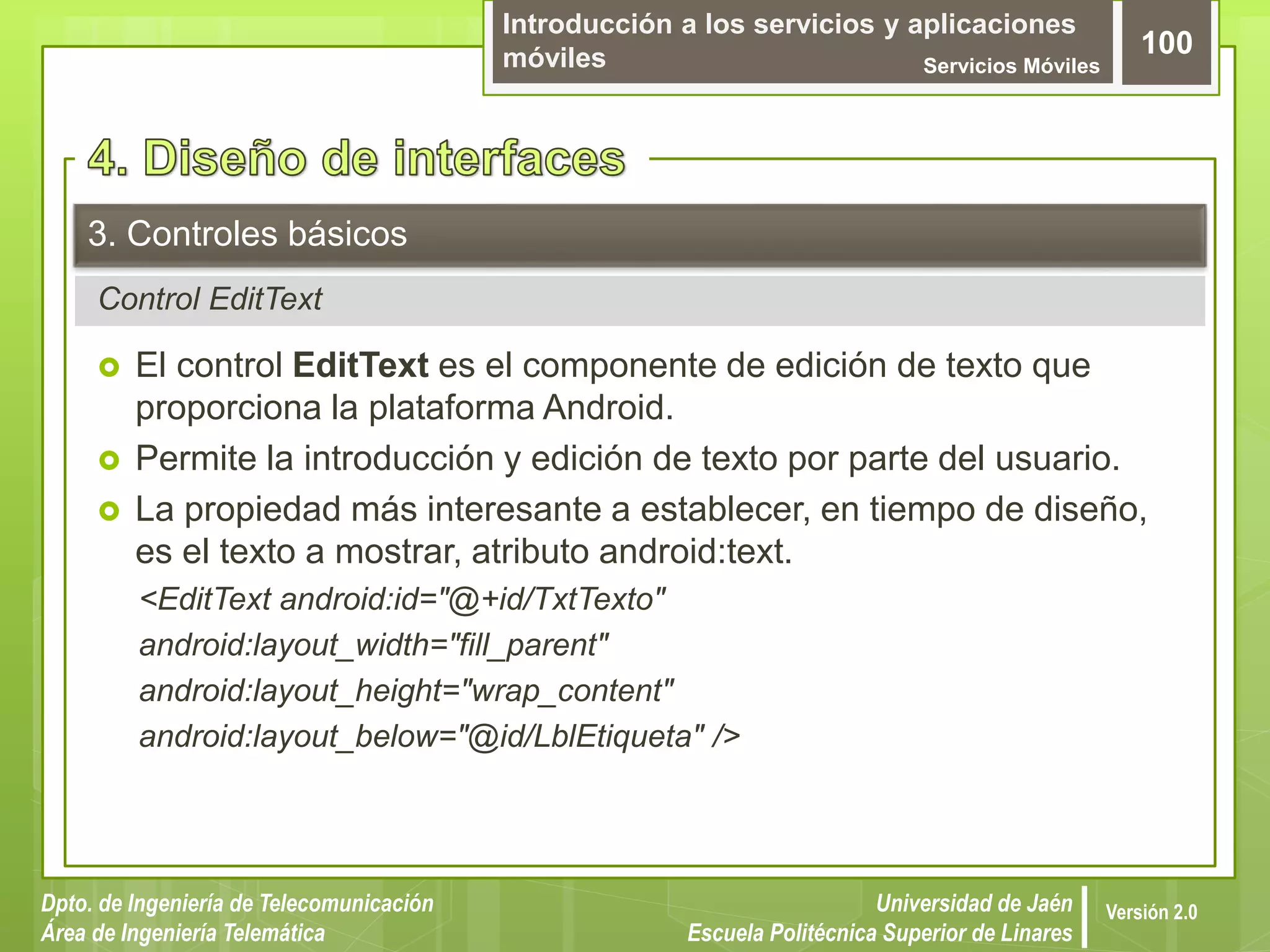
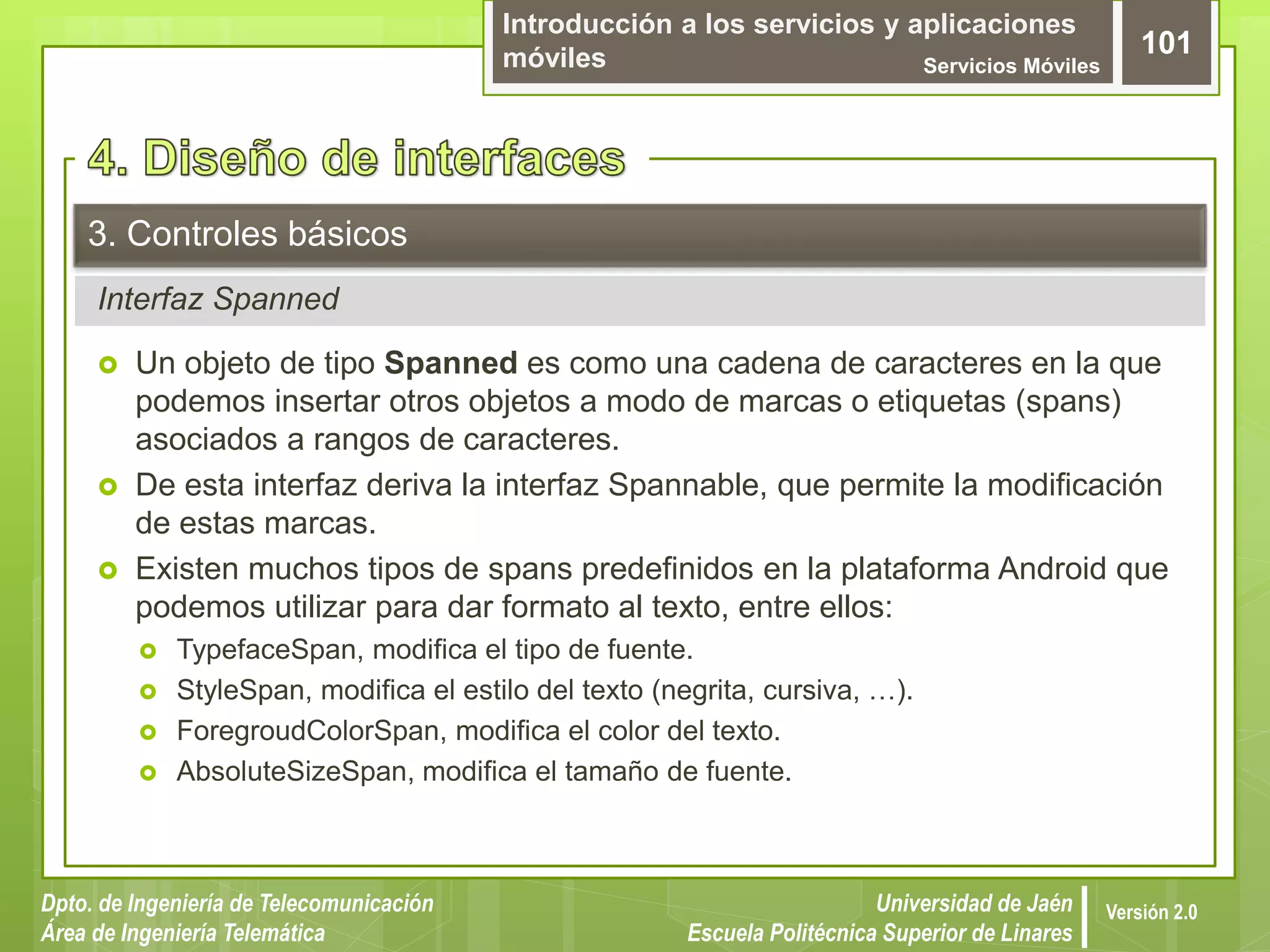
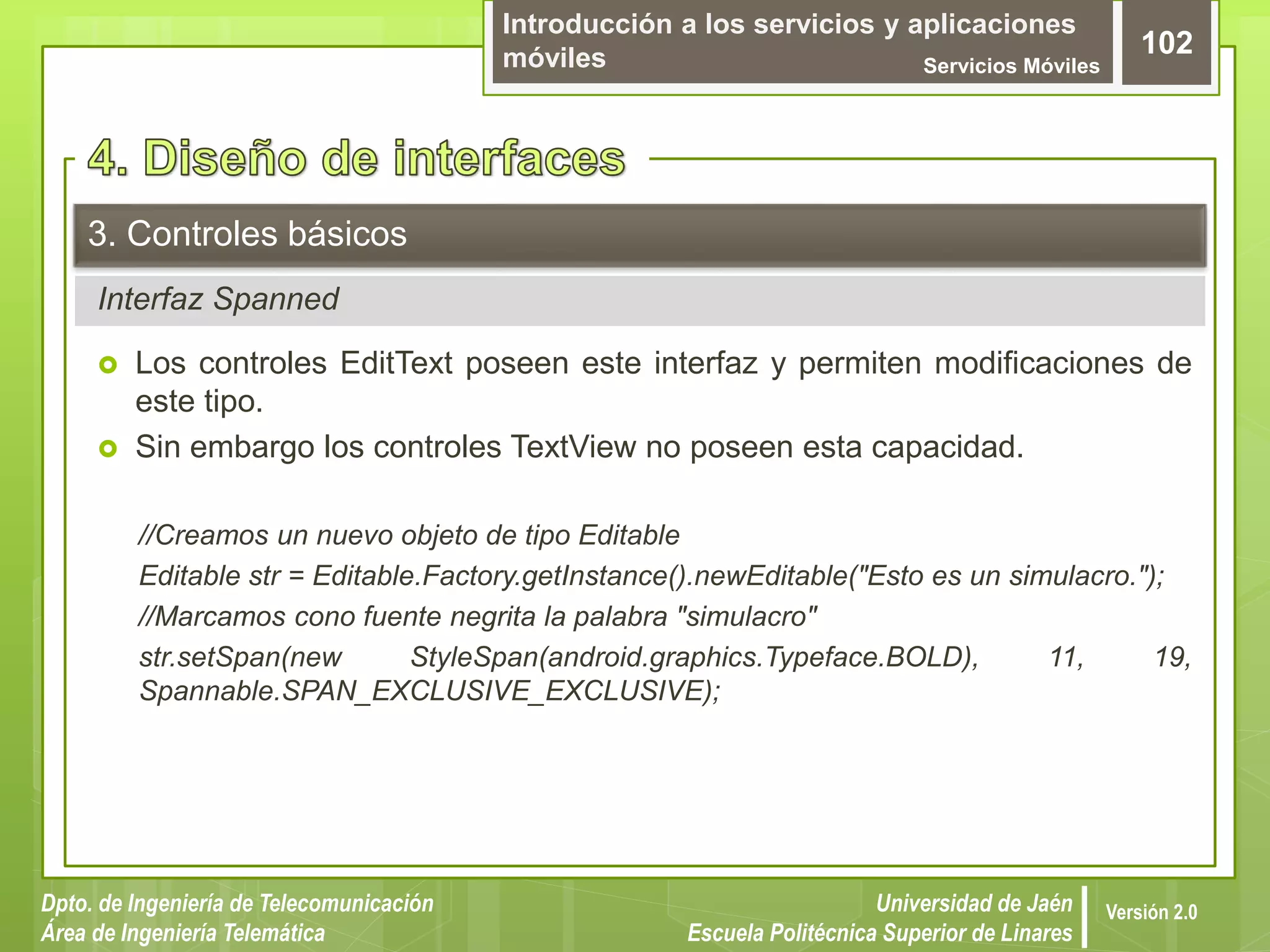
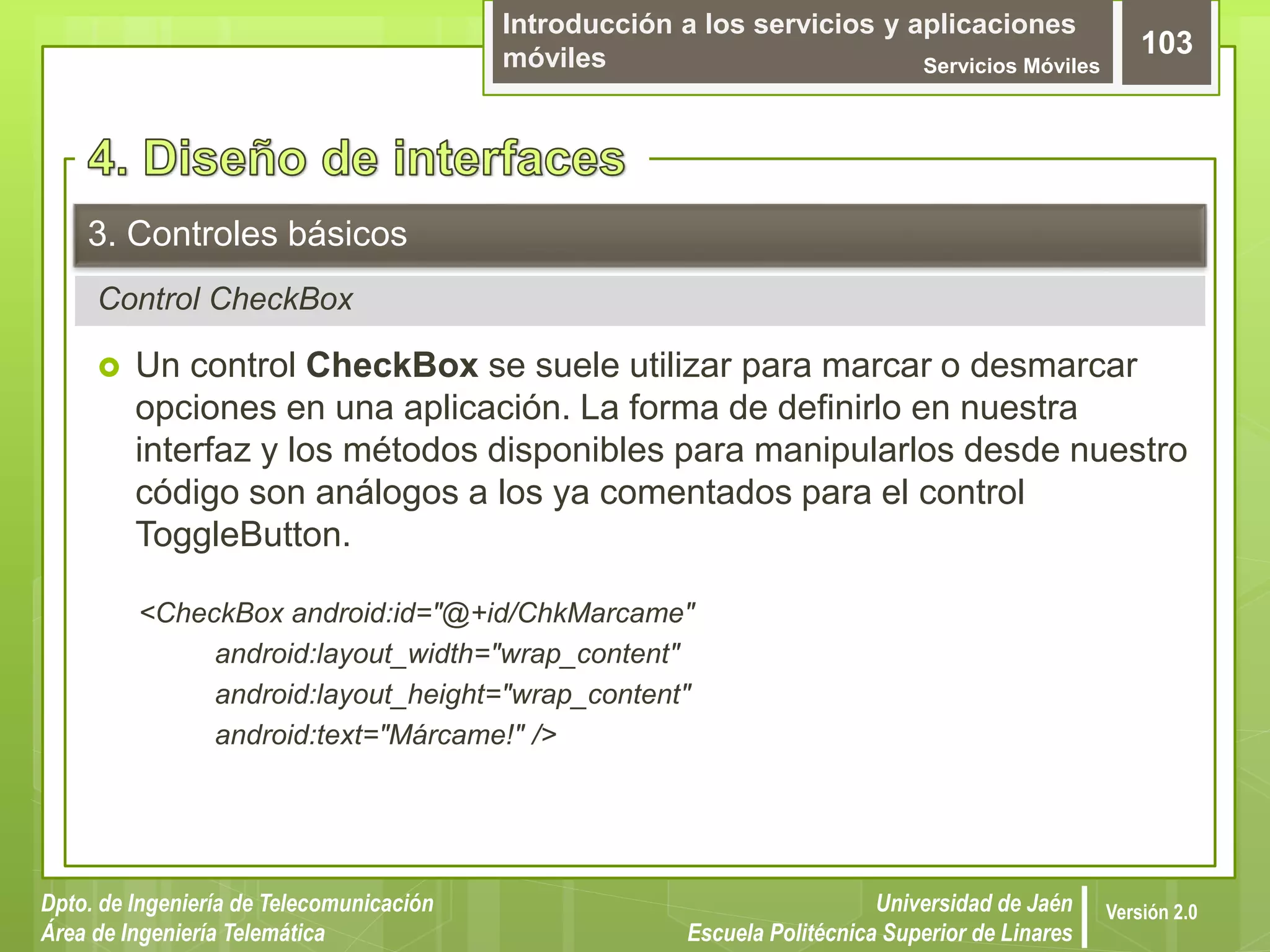
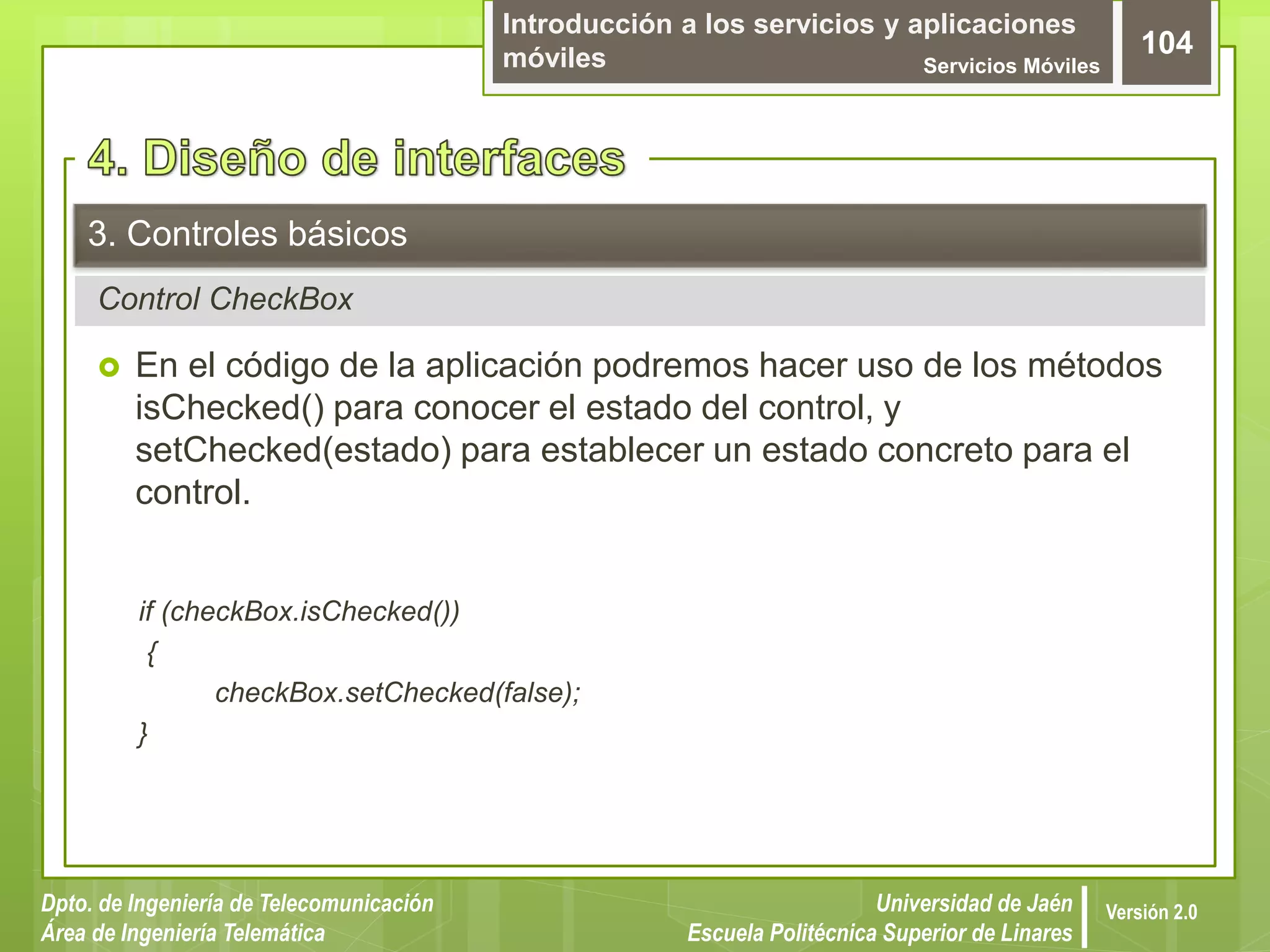
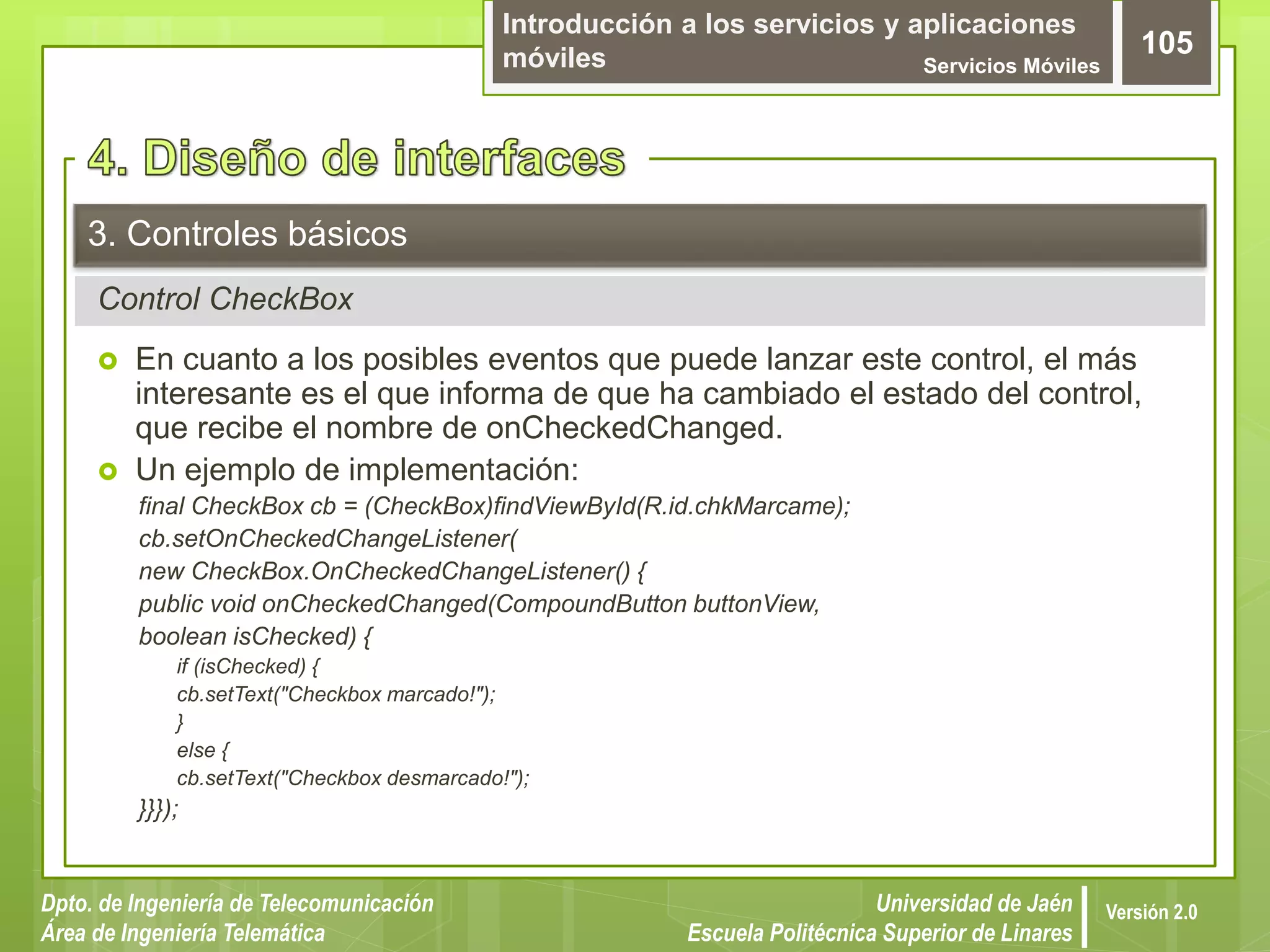
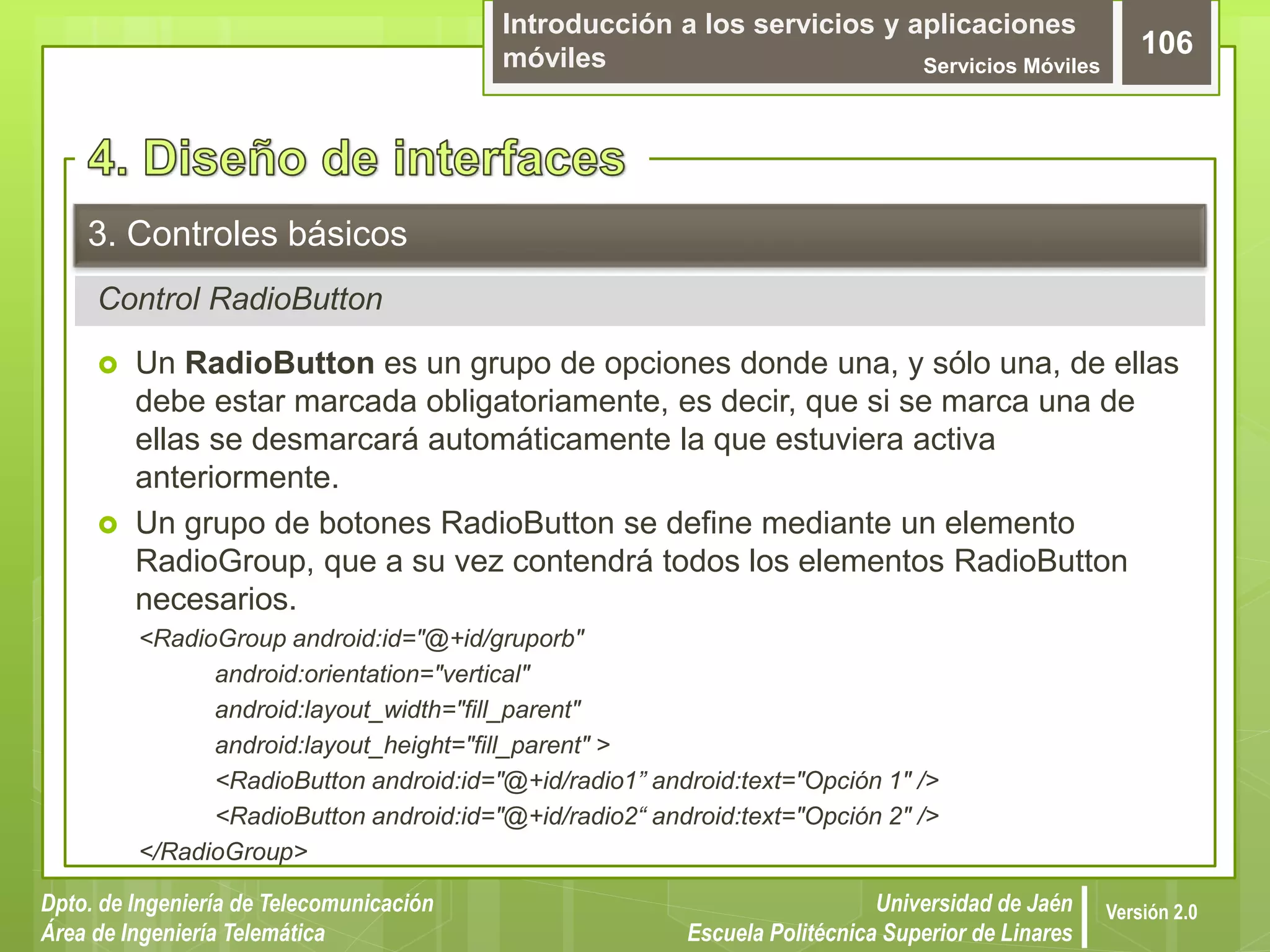
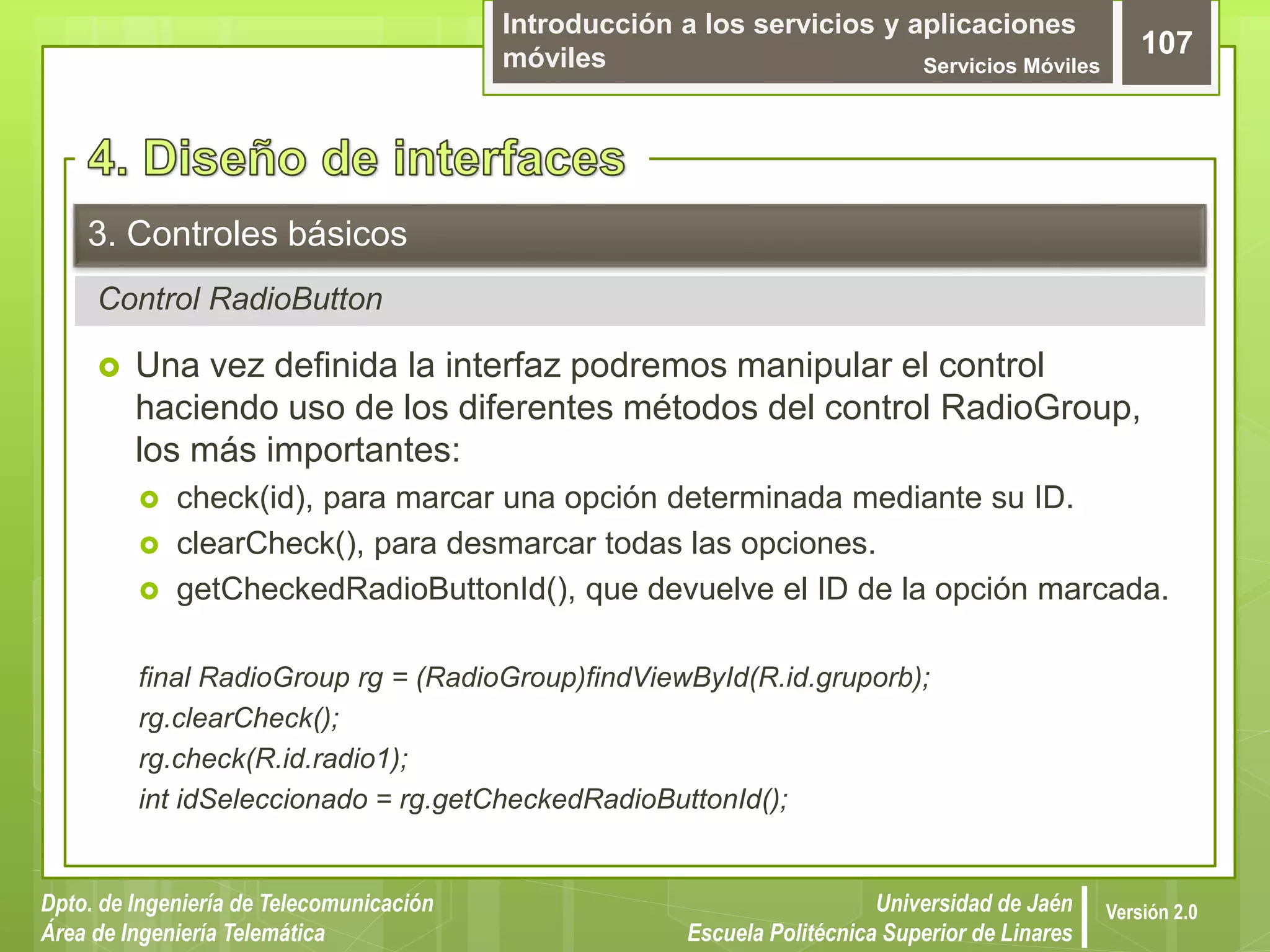

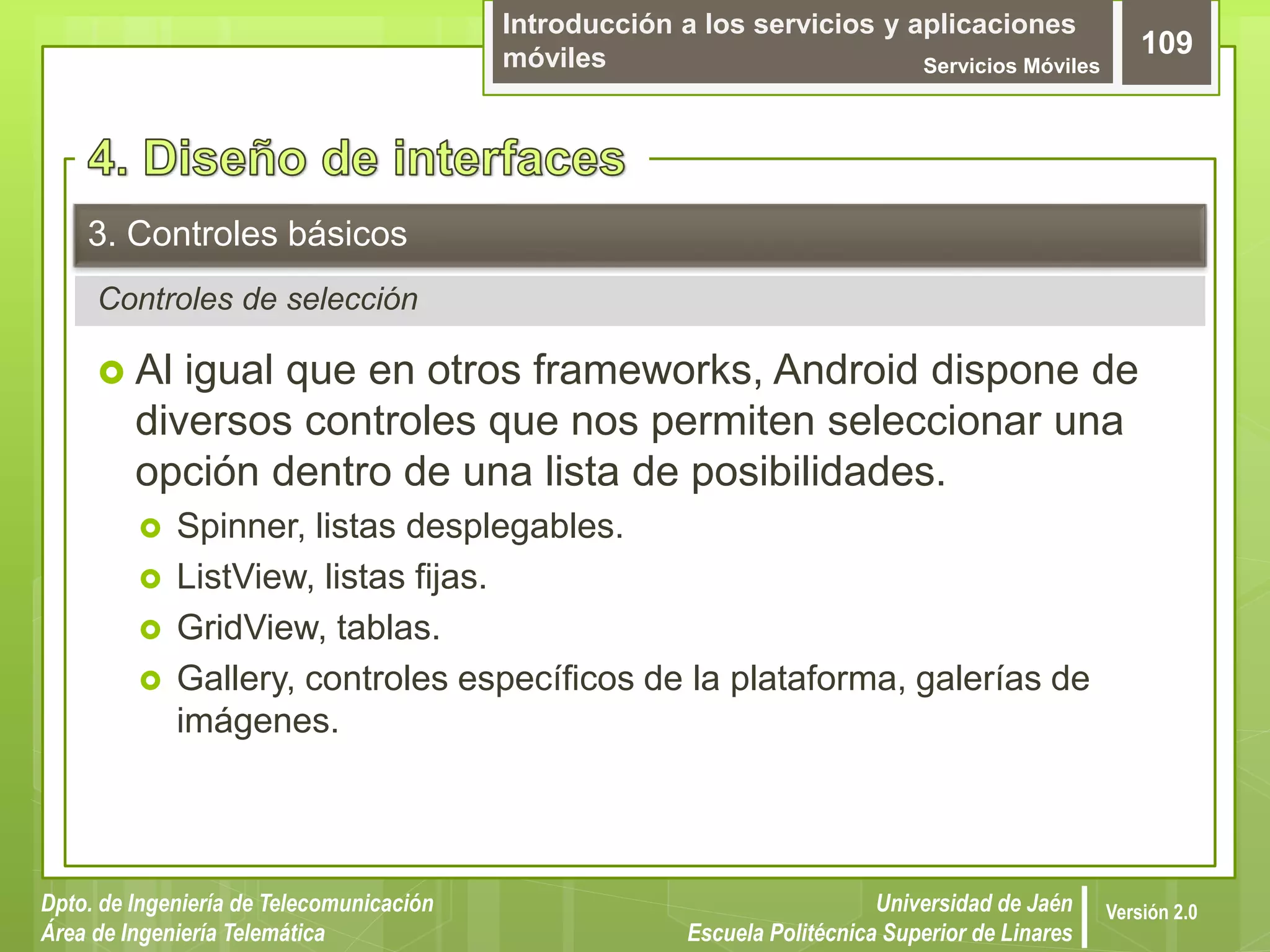
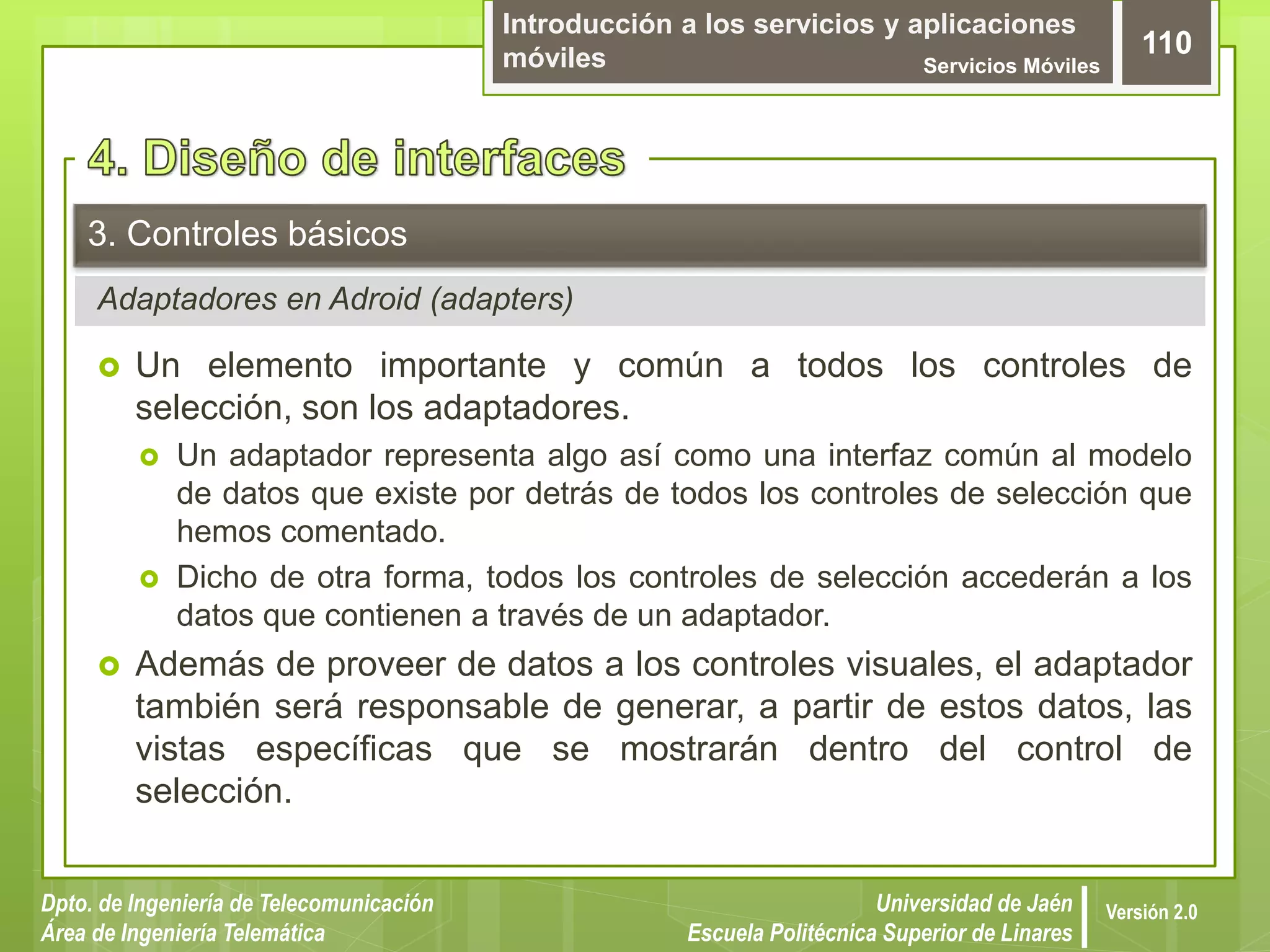
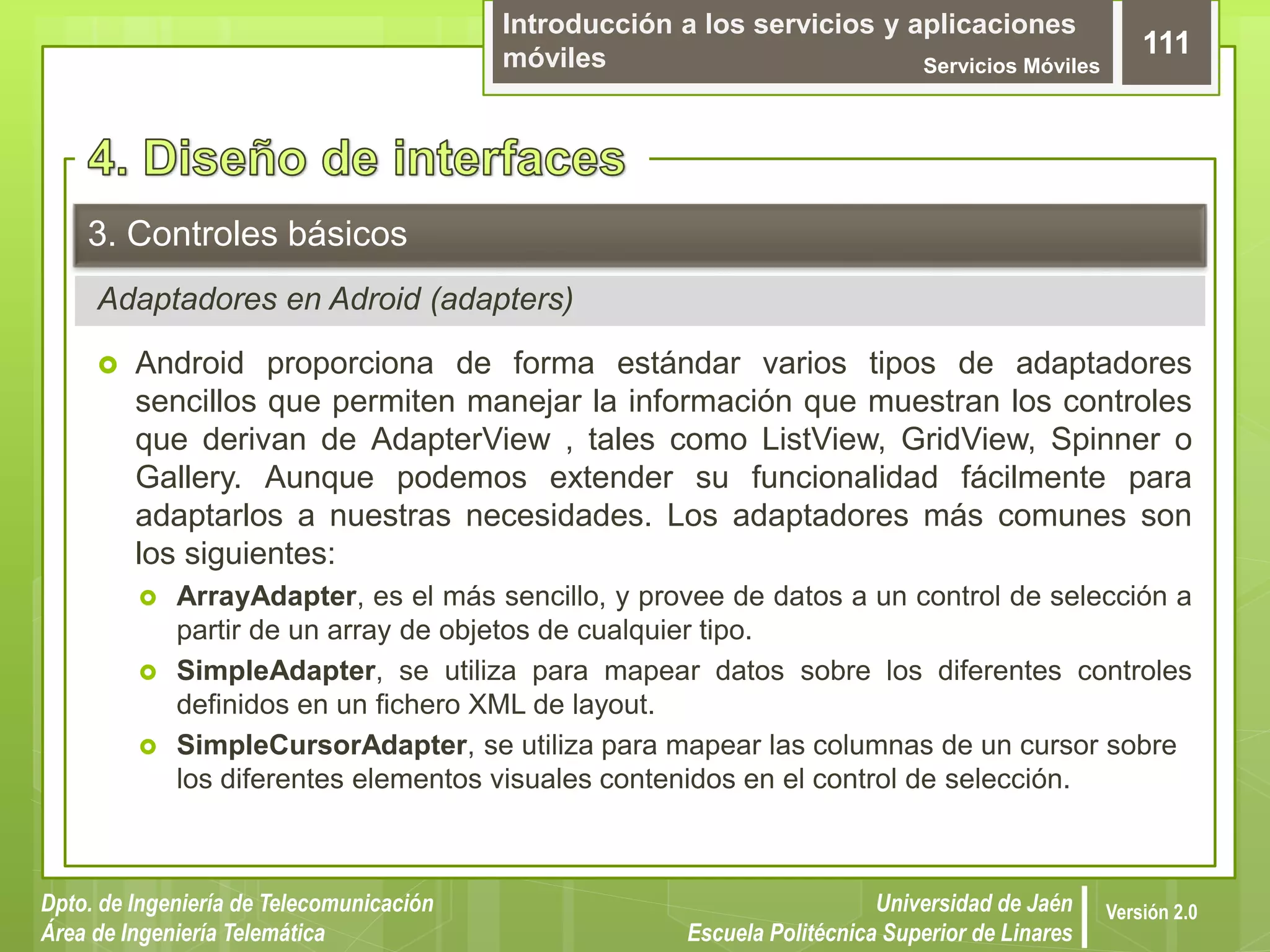
![Introducción a los servicios y aplicaciones
móviles Servicios Móviles
112
Dpto. de Ingeniería de Telecomunicación
Área de Ingeniería Telemática
Universidad de Jaén
Escuela Politécnica Superior de Linares
Versión 2.0
Adaptador ArrayAdapter
3. Controles básicos
final String[] datos = new String[]{"Elem1","Elem2","Elem3","Elem4","Elem5"};
ArrayAdapter<String> adaptador =new
ArrayAdapter<String>(this,android.R.layout.simple_spinner_item, datos);
La primera línea contiene la definición del array con los datos a mostrar.
En la segunda línea se crea el adaptador, al que pasamos 3 parámetros:
El contexto (this), que normalmente será una referencia a la actividad donde se crea el
adaptador.
El ID (android.R.layout.simple_spinner_item), del layout sobre el que se mostrarán los datos
del control. En este caso le pasamos el ID de un layout predefinido en Android, pero
podríamos pasarle el ID de cualquier layout de nuestro proyecto.
El array (datos) que contiene los datos a mostrar.
Con esto ya tendríamos creado nuestro adaptador.](https://image.slidesharecdn.com/captulo1-introduccinalosserviciosyaplicacionesmviles-161129174458/75/Capitulo-1-introduccion-a-los-servicios-y-aplicaciones-moviles-112-2048.jpg)
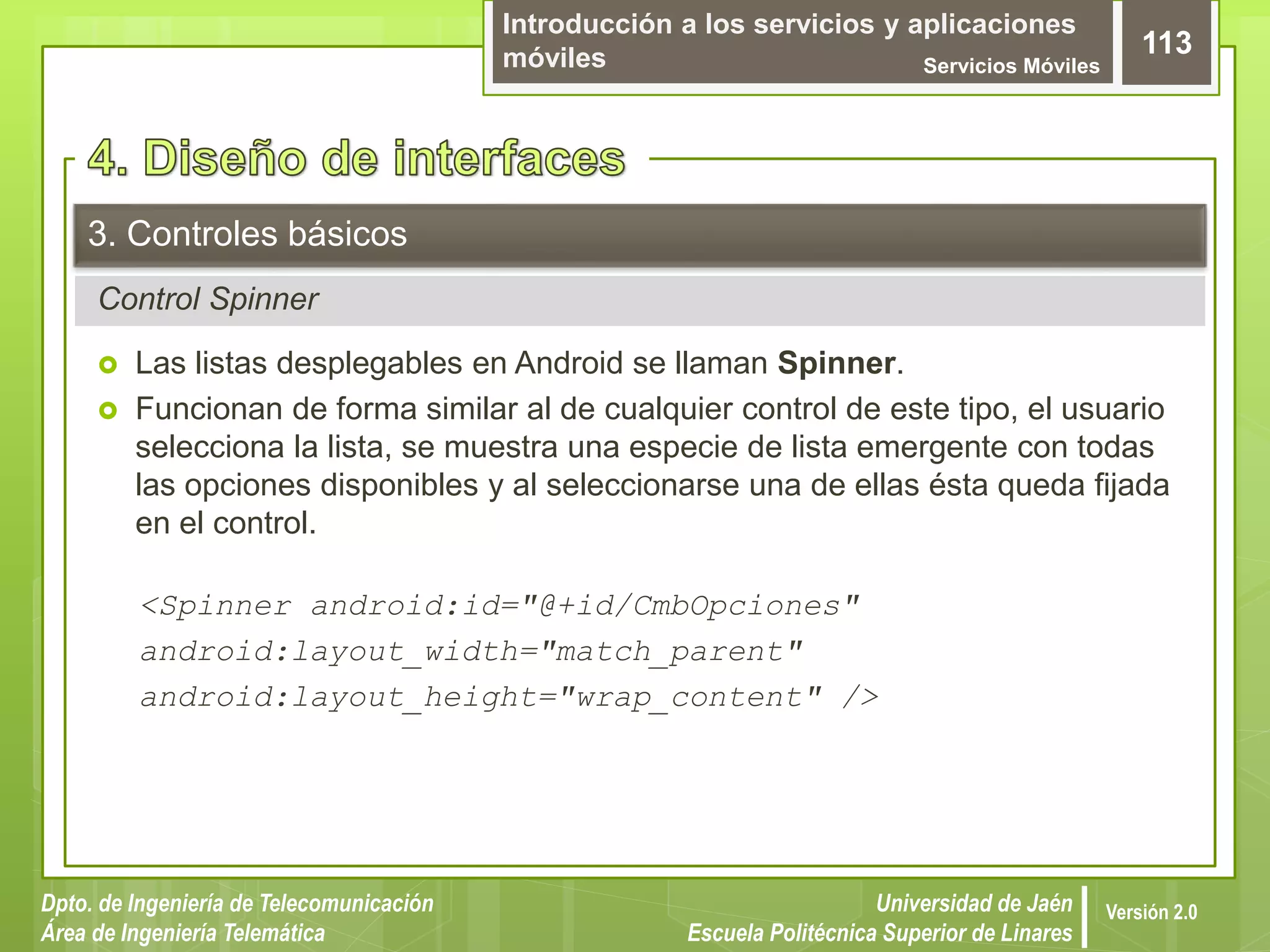
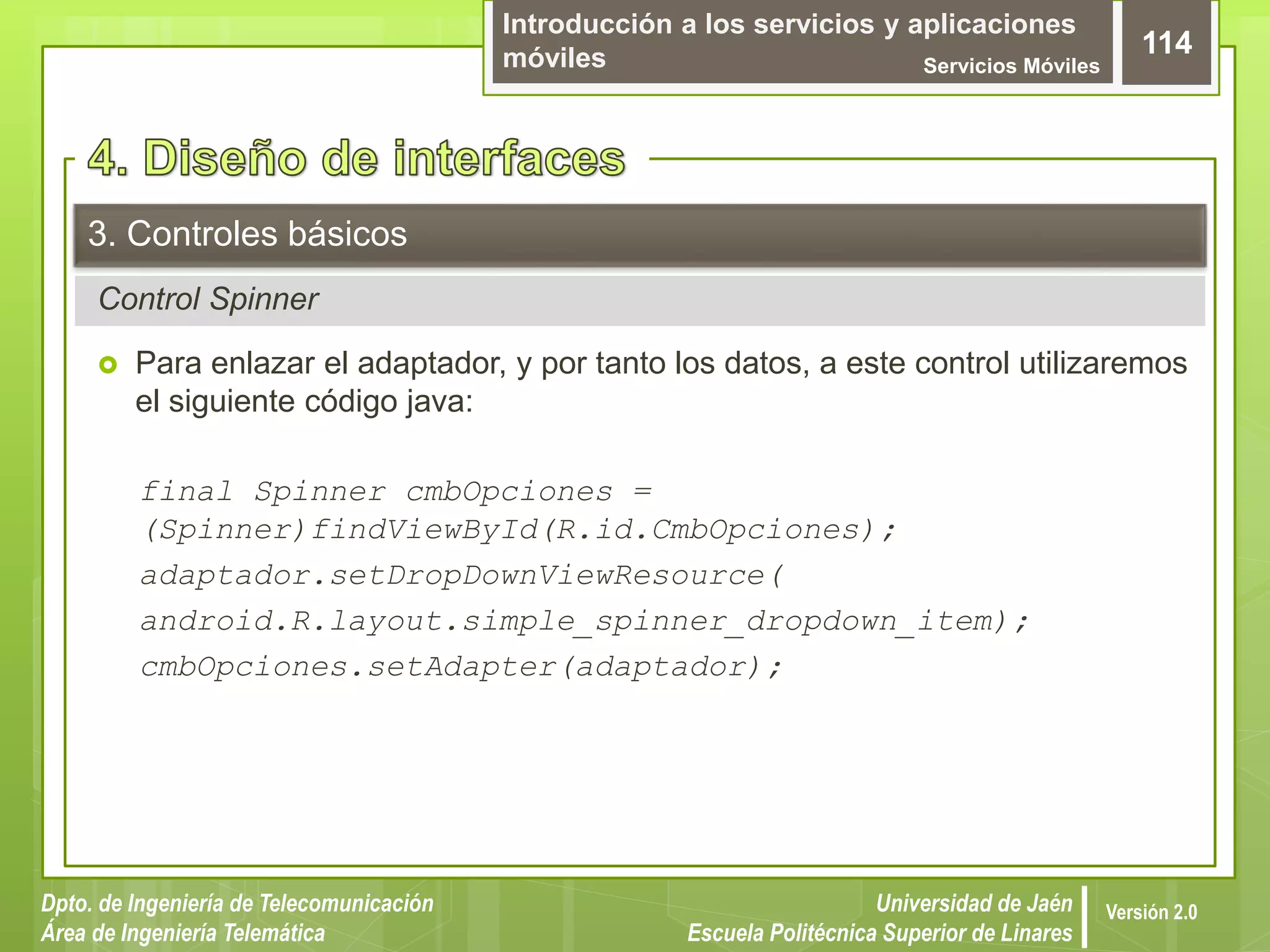
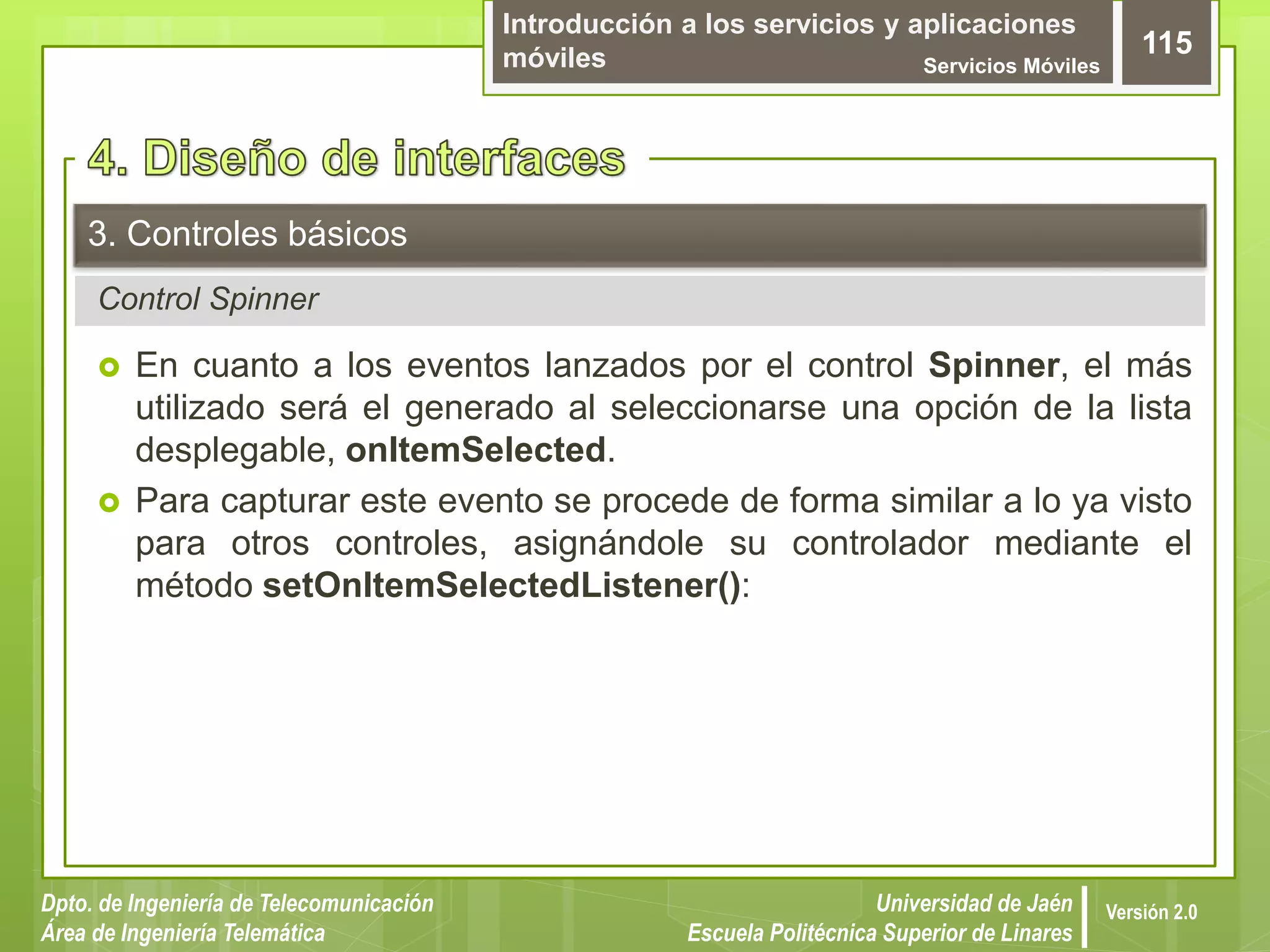
![Introducción a los servicios y aplicaciones
móviles Servicios Móviles
116
Dpto. de Ingeniería de Telecomunicación
Área de Ingeniería Telemática
Universidad de Jaén
Escuela Politécnica Superior de Linares
Versión 2.0
Control Spinner
3. Controles básicos
cmbOpciones.setOnItemSelectedListener(
new AdapterView.OnItemSelectedListener() {
public void onItemSelected(AdapterView<?> parent,
android.view.View v, int position, long id){
lblMensaje.setText("Seleccionado: " + datos[position]); }
public void onNothingSelected(AdapterView<?> parent) {
lblMensaje.setText(""); }
});
Para este evento definimos dos métodos, (onItemSelected) que será
llamado cada vez que se seleccione una opción en la lista desplegable, y
el segundo (onNothingSelected) que se llamará cuando no haya ninguna
opción seleccionada.](https://image.slidesharecdn.com/captulo1-introduccinalosserviciosyaplicacionesmviles-161129174458/75/Capitulo-1-introduccion-a-los-servicios-y-aplicaciones-moviles-116-2048.jpg)
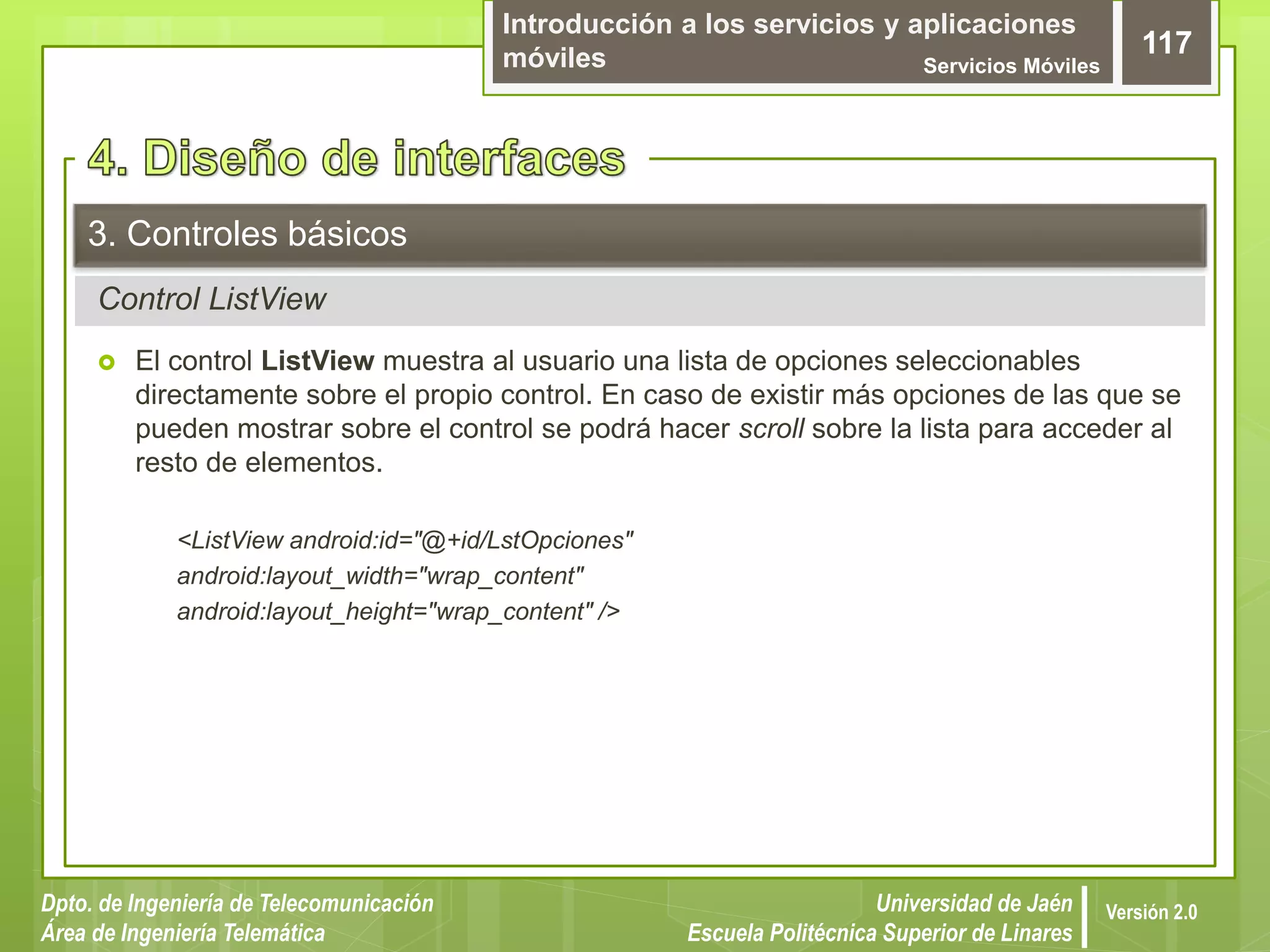
![Introducción a los servicios y aplicaciones
móviles Servicios Móviles
118
Dpto. de Ingeniería de Telecomunicación
Área de Ingeniería Telemática
Universidad de Jaén
Escuela Politécnica Superior de Linares
Versión 2.0
Control ListView
3. Controles básicos
Para enlazar los datos con el control definiremos primero un array con nuestros
datos, crearemos posteriormente el adaptador de tipo ArrayAdapter y lo
asignaremos al control mediante el método setAdapter().
final String[] datos =
new String[]{"Elem1","Elem2","Elem3","Elem4","Elem5"};
ArrayAdapter<String> adaptador = new ArrayAdapter<String>(this,
android.R.layout.simple_list_item_1, datos);
ListView lstOpciones = (ListView)findViewById(R.id.LstOpciones);
lstOpciones.setAdapter(adaptador);](https://image.slidesharecdn.com/captulo1-introduccinalosserviciosyaplicacionesmviles-161129174458/75/Capitulo-1-introduccion-a-los-servicios-y-aplicaciones-moviles-118-2048.jpg)
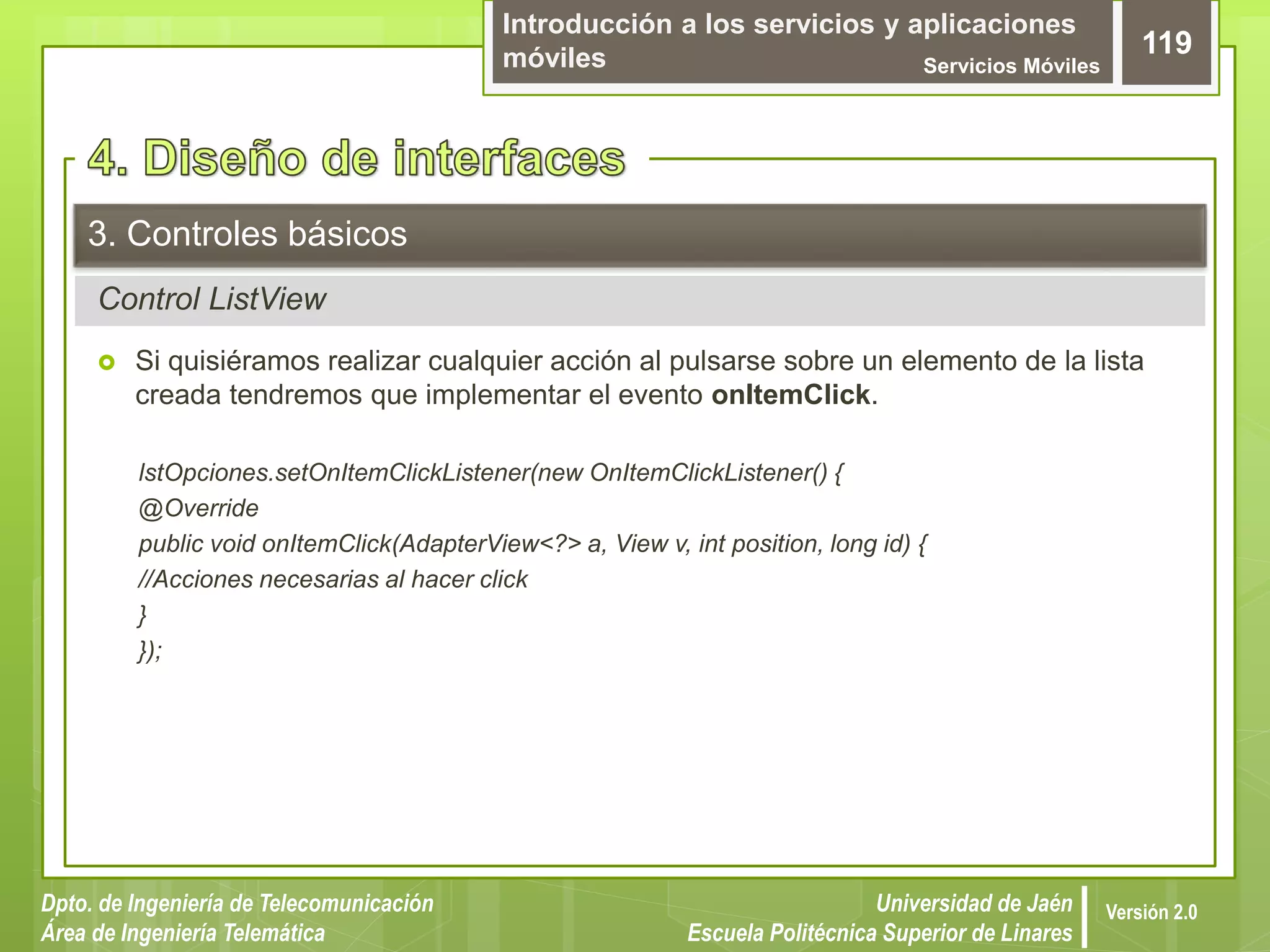
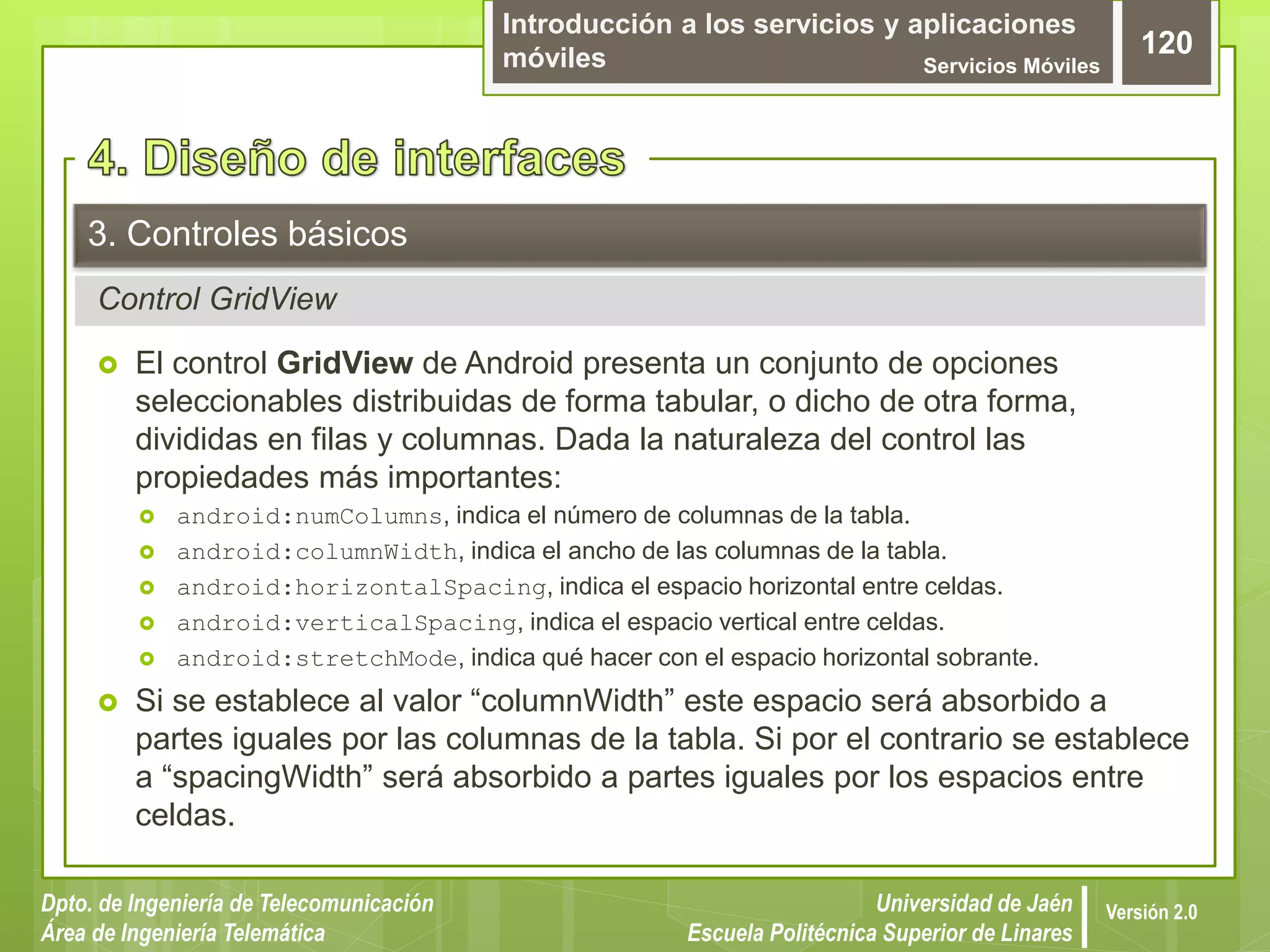
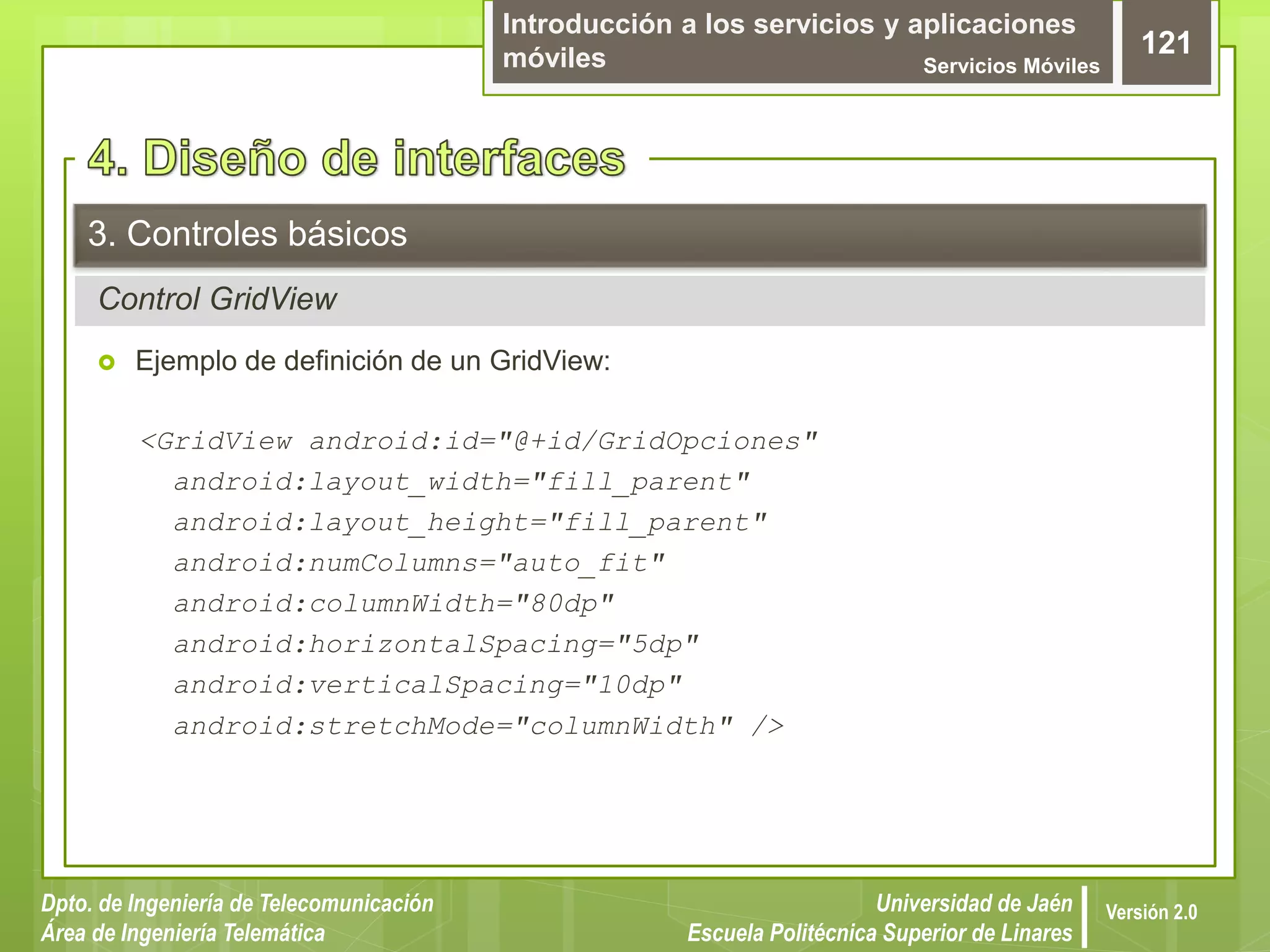
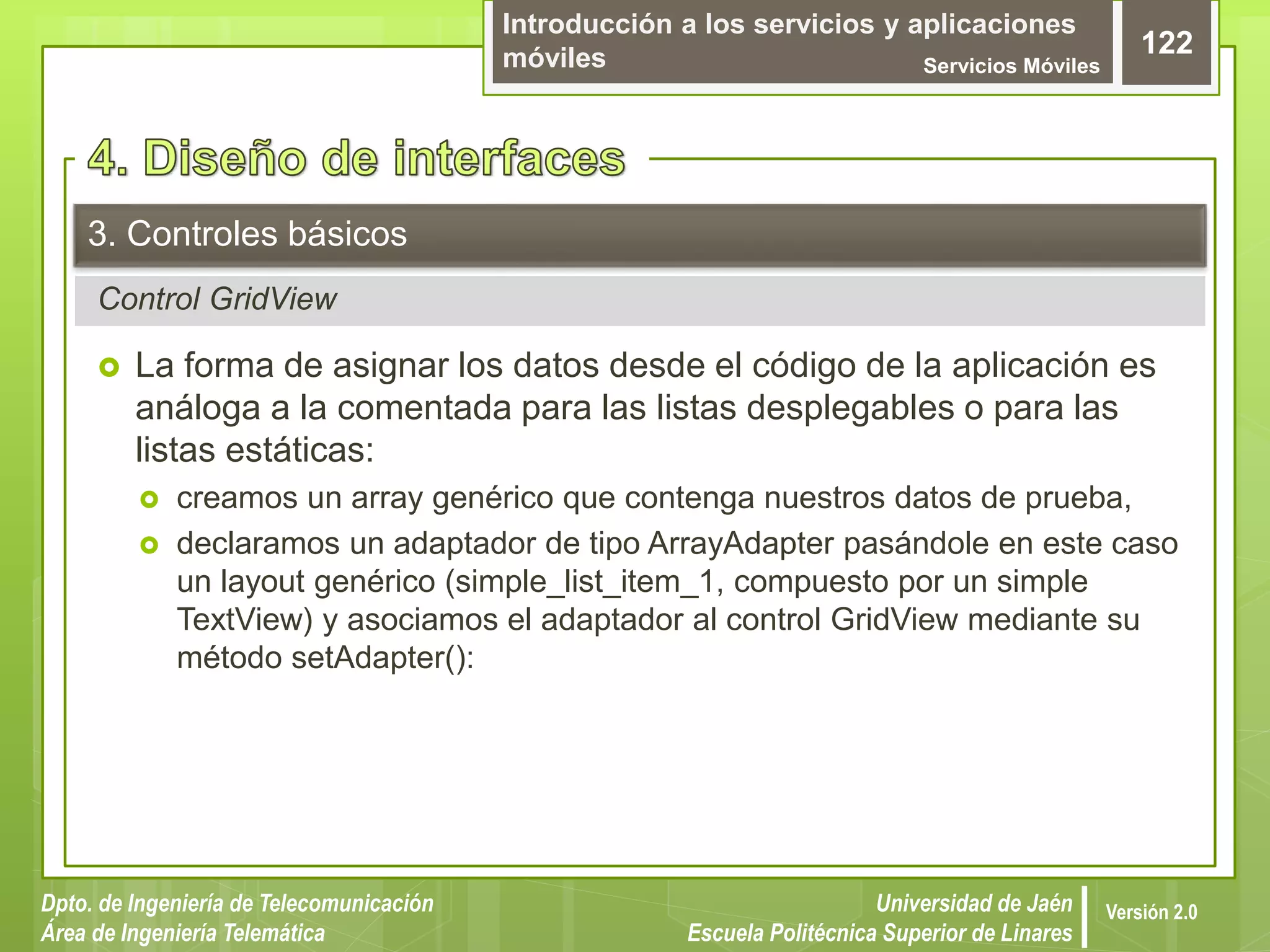
![Introducción a los servicios y aplicaciones
móviles Servicios Móviles
123
Dpto. de Ingeniería de Telecomunicación
Área de Ingeniería Telemática
Universidad de Jaén
Escuela Politécnica Superior de Linares
Versión 2.0
Control GridView
3. Controles básicos
private String[] datos = new String[25];
//...
for(int i=1; i<=25; i++)
datos[i-1] = "Dato " + i;
ArrayAdapter<String> adaptador =
new ArrayAdapter<String>(this, android.R.layout.simple_list_item_1, datos);
final GridView grdOpciones = (GridView)findViewById(R.id.GridOpciones);
grdOpciones.setAdapter(adaptador);
Por defecto, los datos del array se añadirán al control GridView ordenados por filas,
si no caben todos en la pantalla se podrá hacer scroll sobre la tabla.](https://image.slidesharecdn.com/captulo1-introduccinalosserviciosyaplicacionesmviles-161129174458/75/Capitulo-1-introduccion-a-los-servicios-y-aplicaciones-moviles-123-2048.jpg)
![Introducción a los servicios y aplicaciones
móviles Servicios Móviles
124
Dpto. de Ingeniería de Telecomunicación
Área de Ingeniería Telemática
Universidad de Jaén
Escuela Politécnica Superior de Linares
Versión 2.0
Control GridView
3. Controles básicos
En cuanto a los eventos disponibles, el más interesante es el lanzado al
seleccionarse una celda determinada de la tabla: onItemSelected.
Este evento podemos capturarlo de la misma forma que hacíamos para los otros
controles.
grdOpciones.setOnItemSelectedListener(
new AdapterView.OnItemSelectedListener() {
public void onItemSelected(AdapterView<?> parent,
android.view.View v, int position, long id) {
lblMensaje.setText("Seleccionado: " + datos[position]);
}
public void onNothingSelected(AdapterView<?> parent) {
lblMensaje.setText("");
}
});](https://image.slidesharecdn.com/captulo1-introduccinalosserviciosyaplicacionesmviles-161129174458/75/Capitulo-1-introduccion-a-los-servicios-y-aplicaciones-moviles-124-2048.jpg)
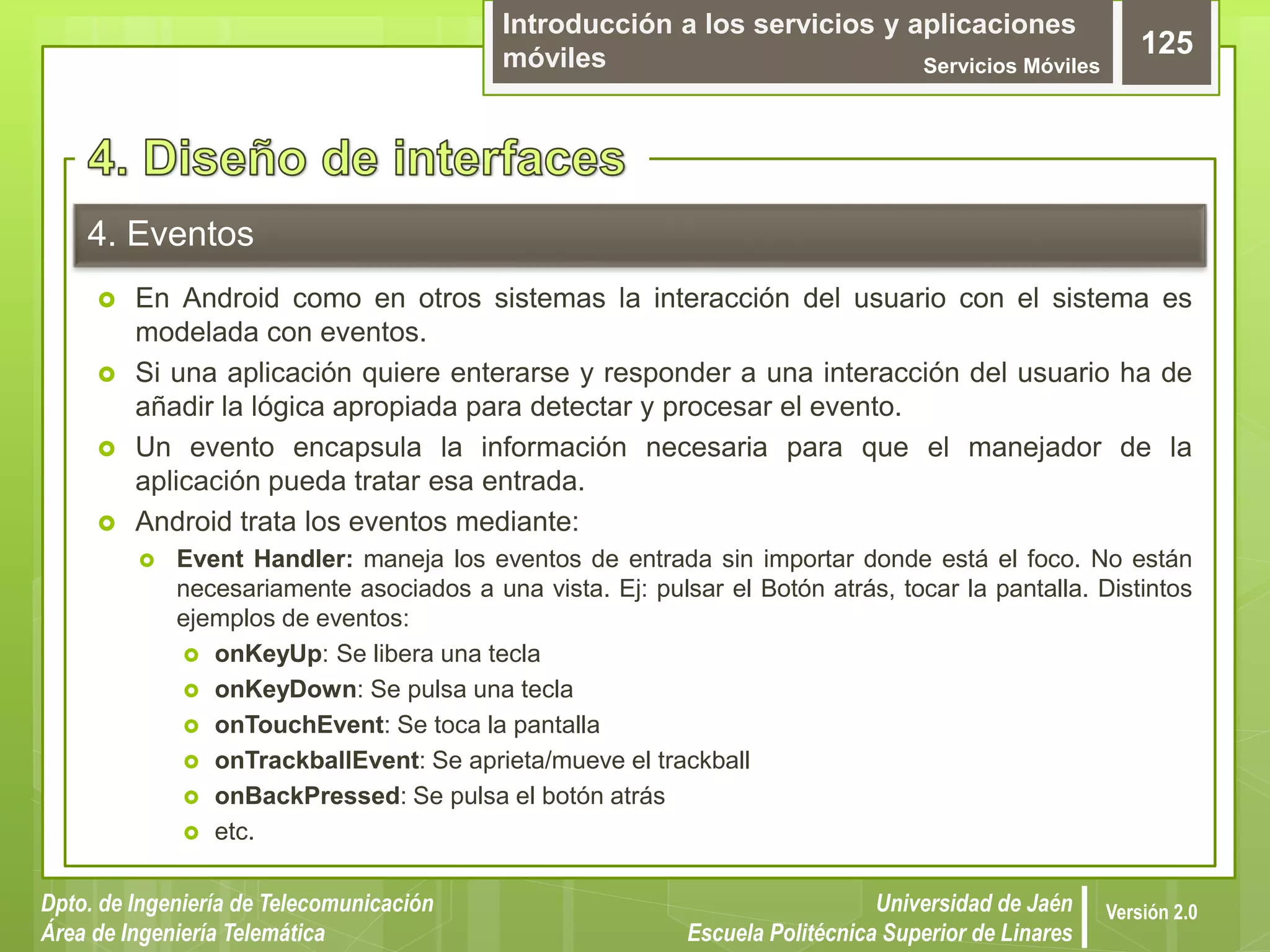
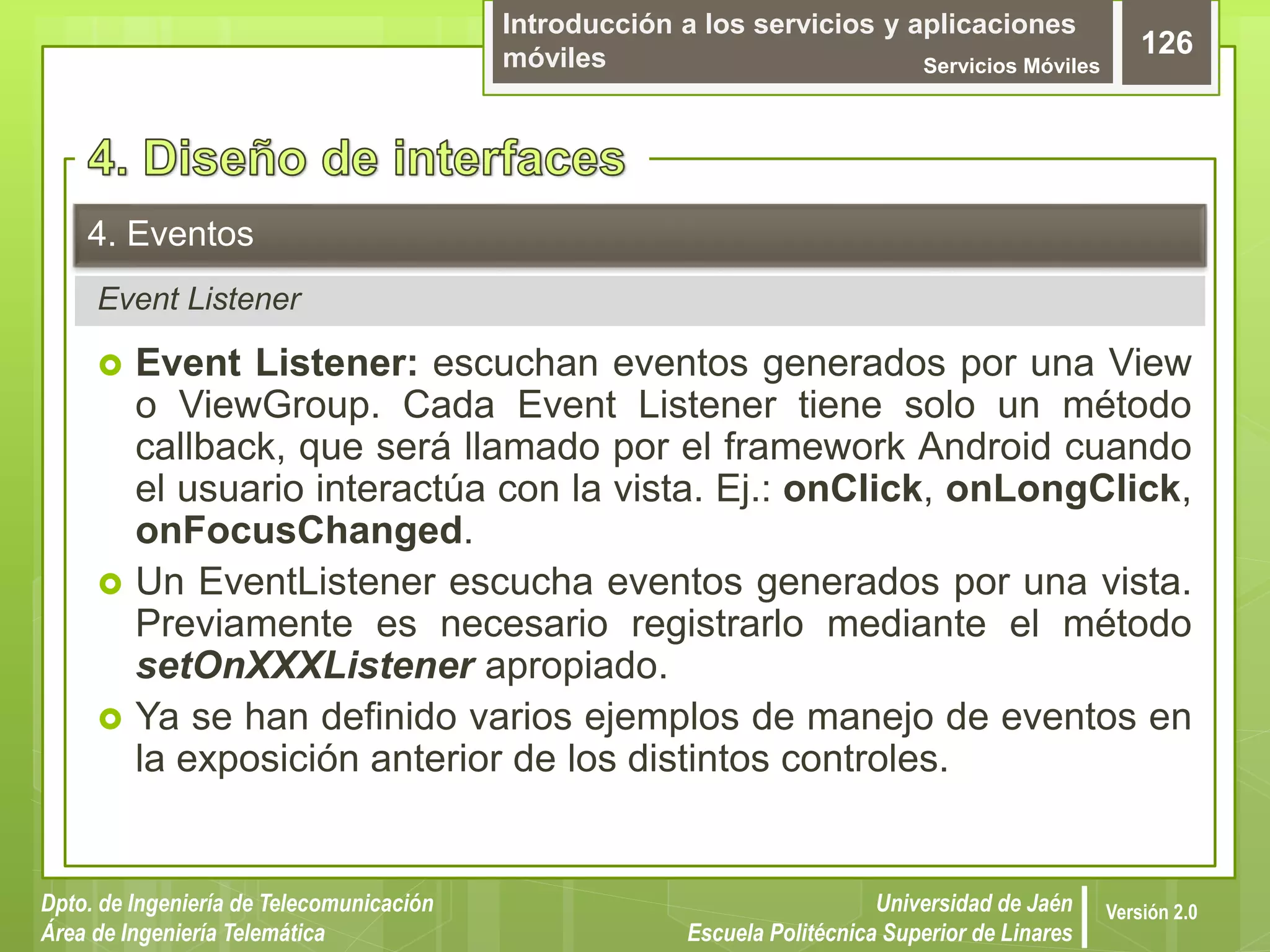
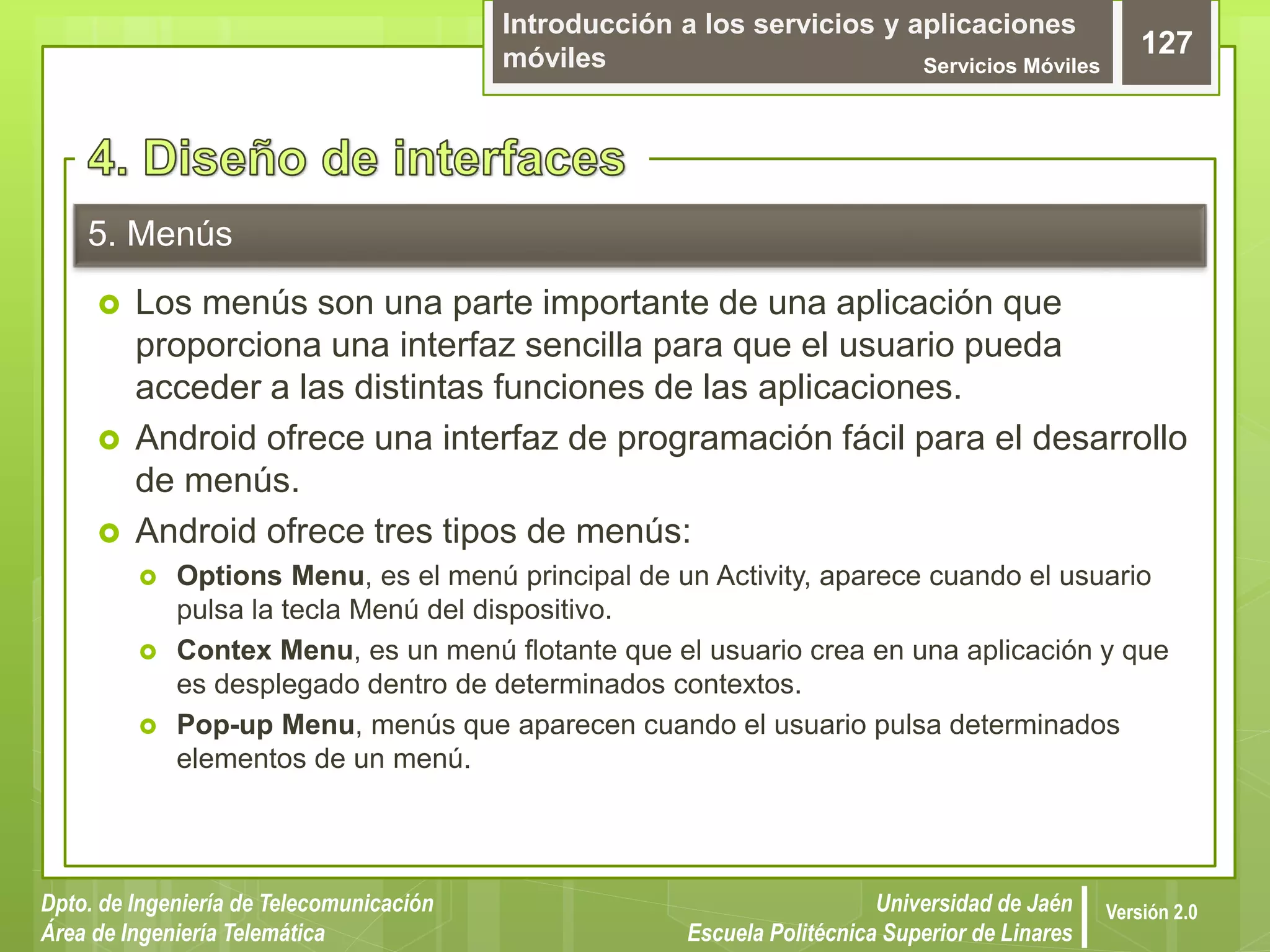
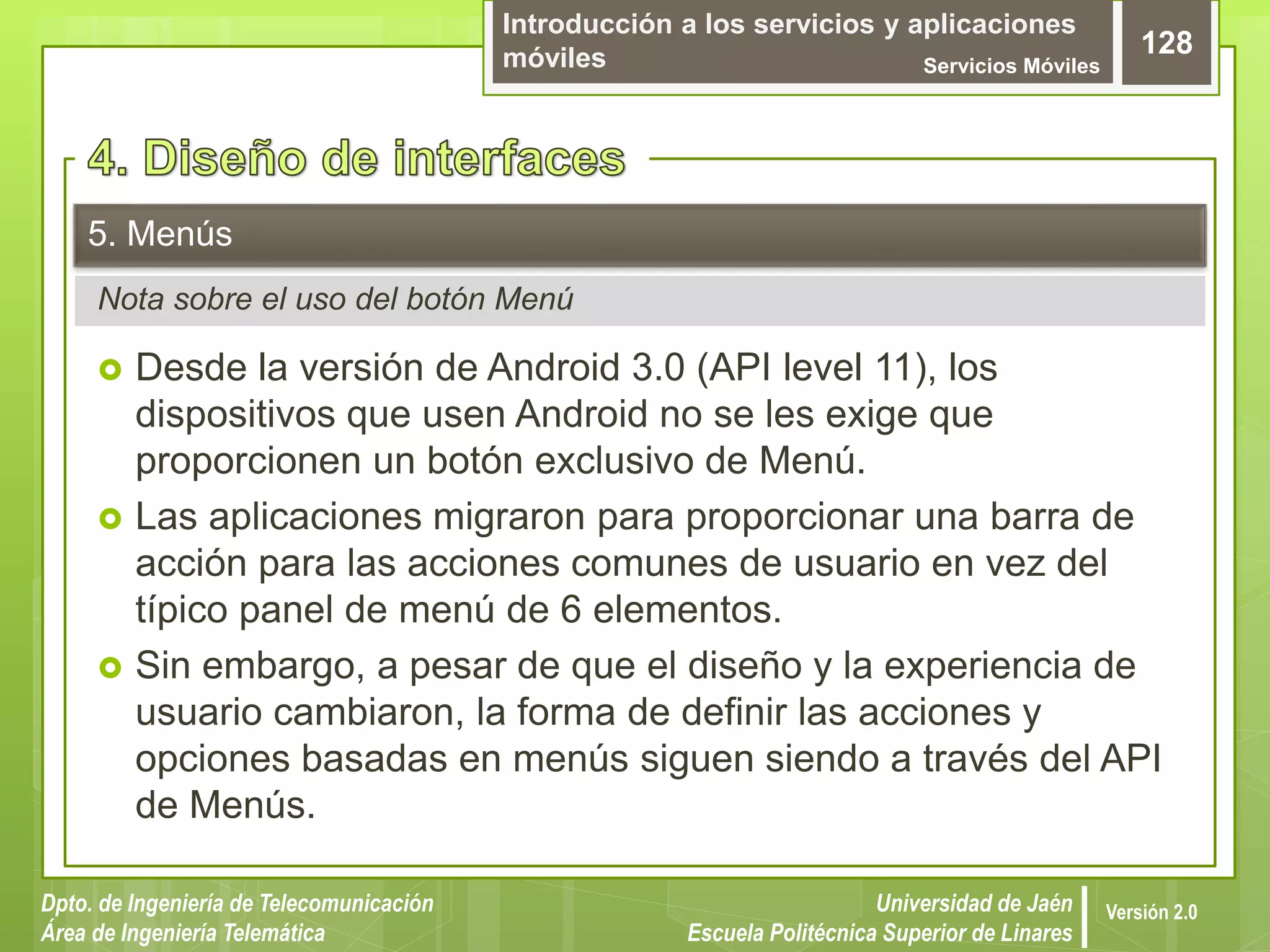
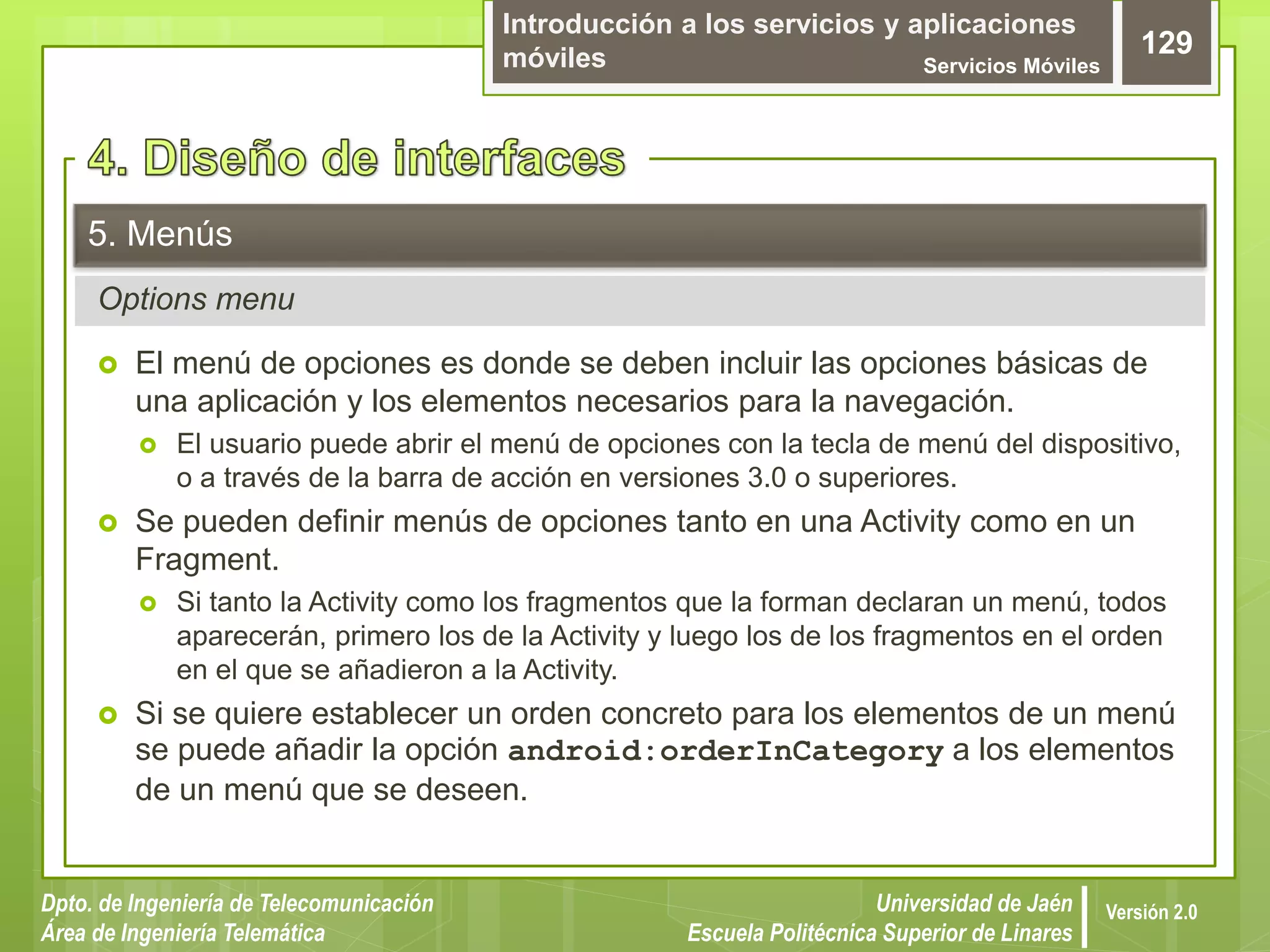
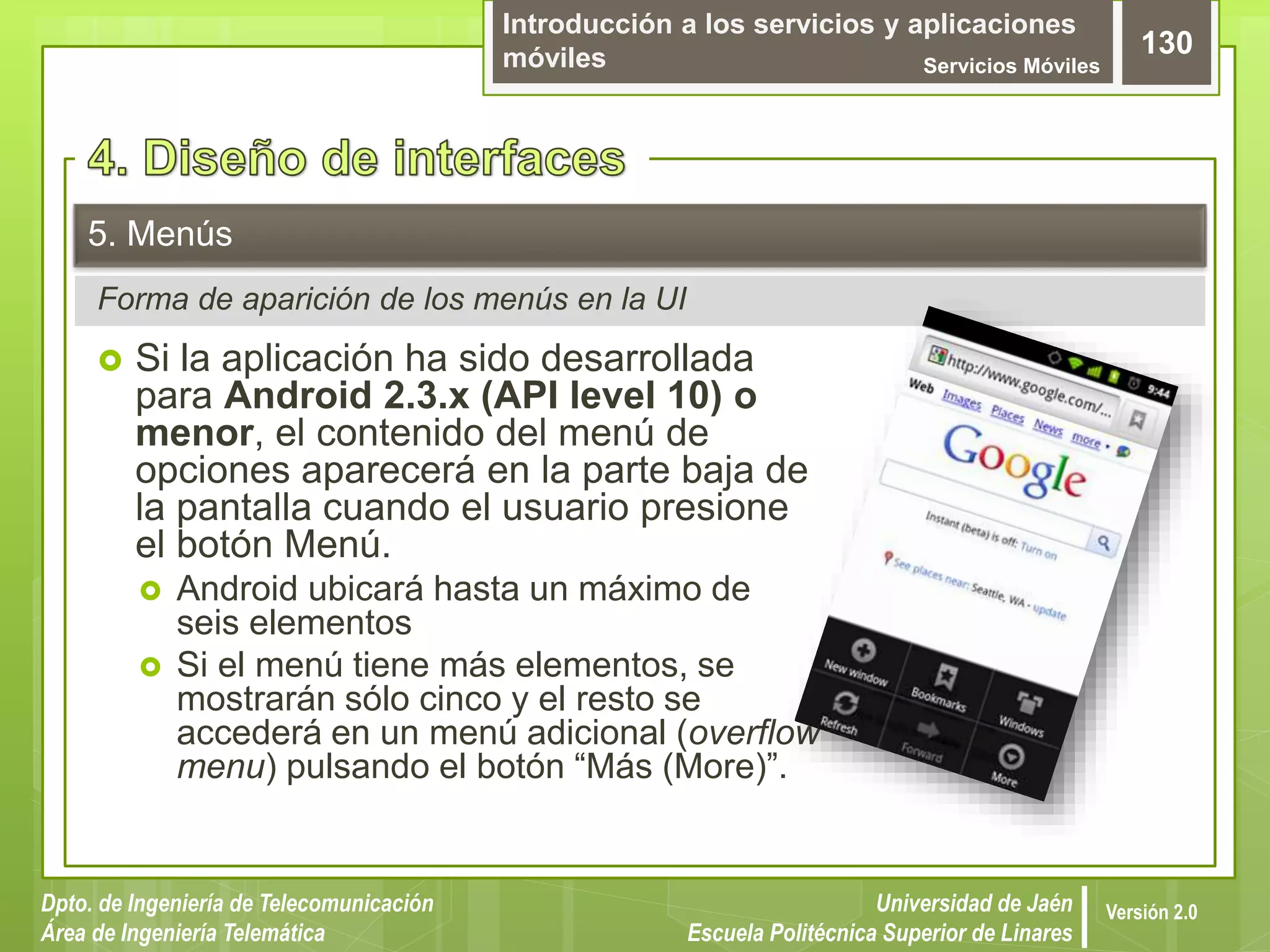
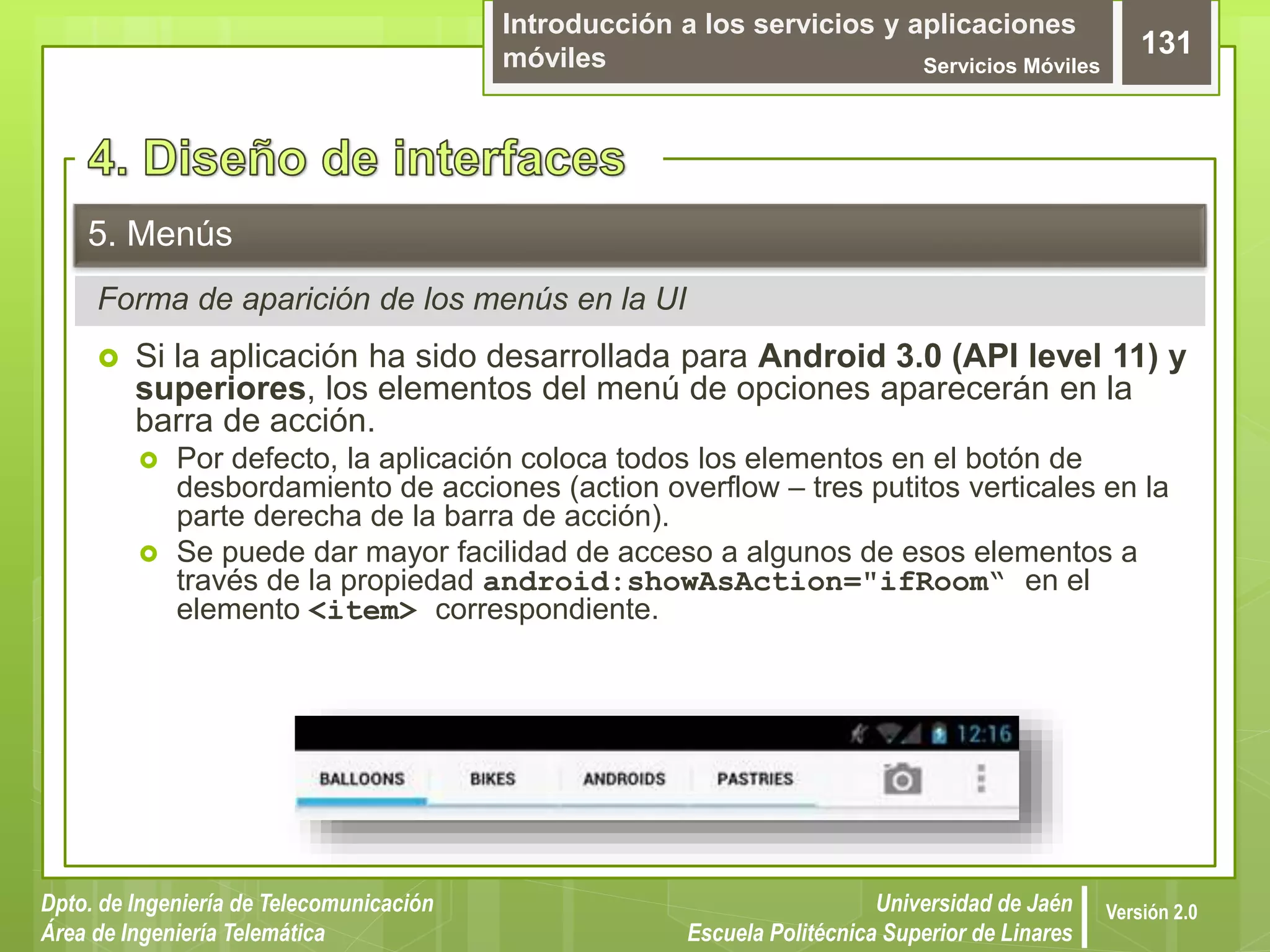
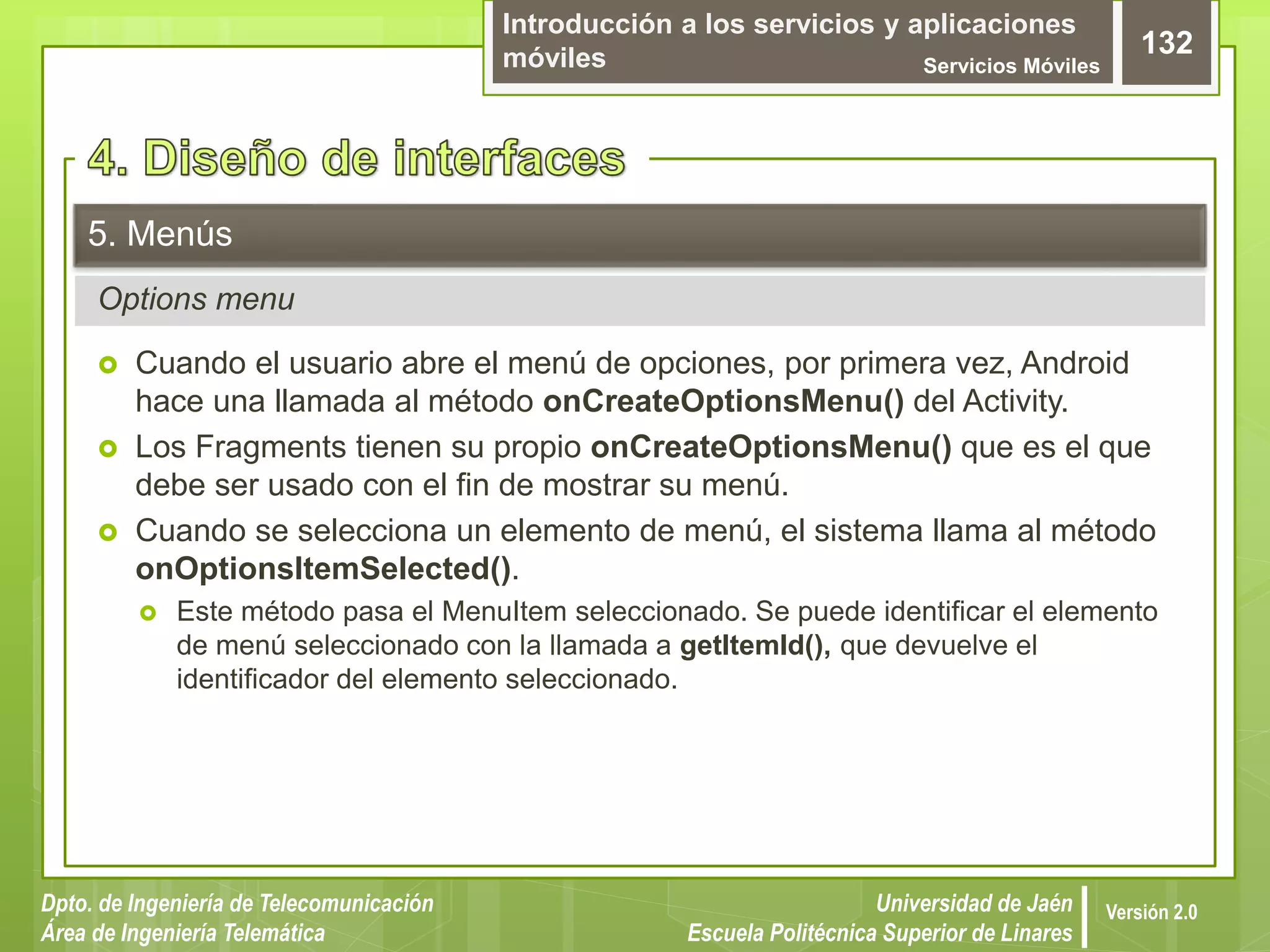
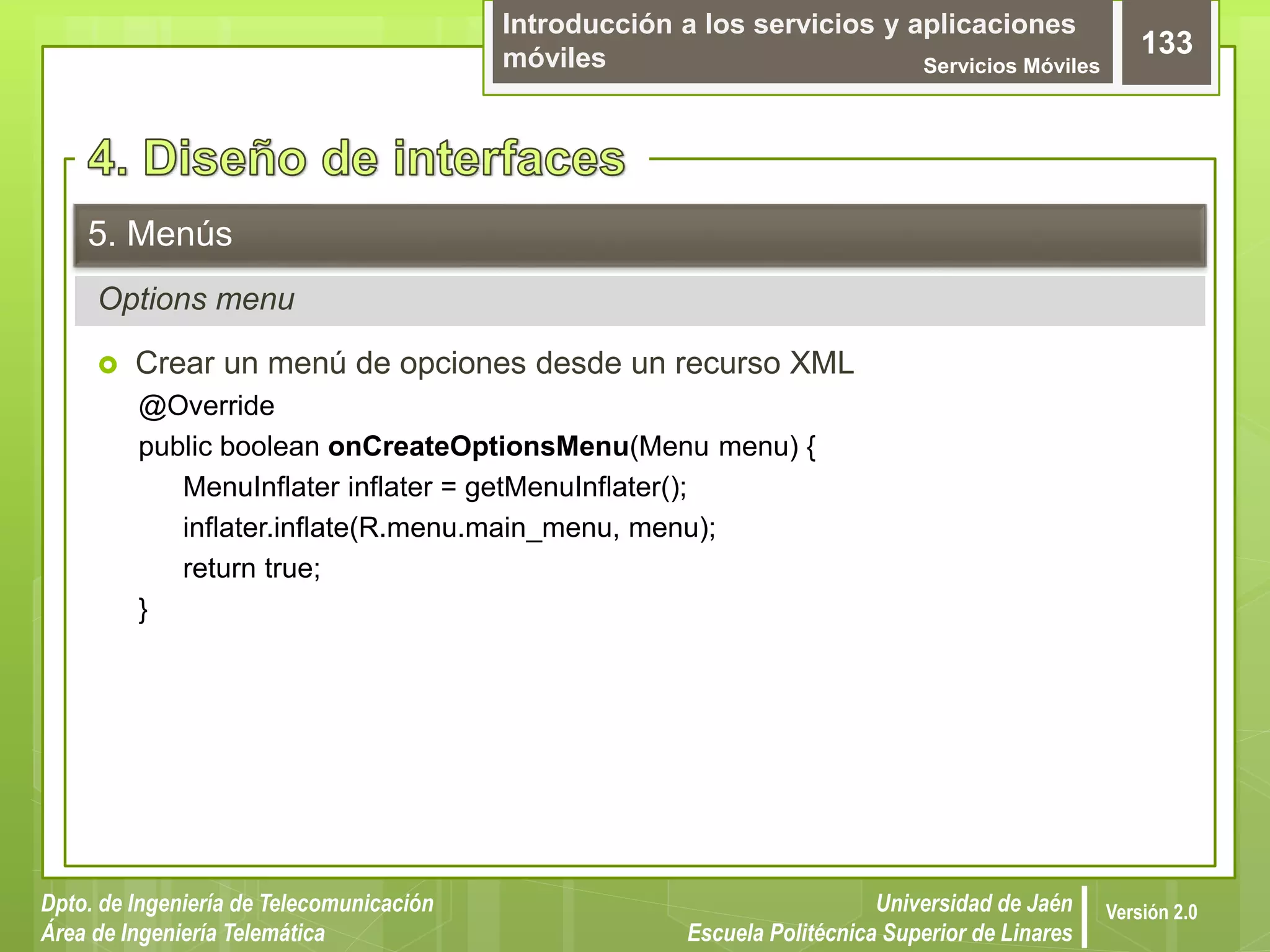
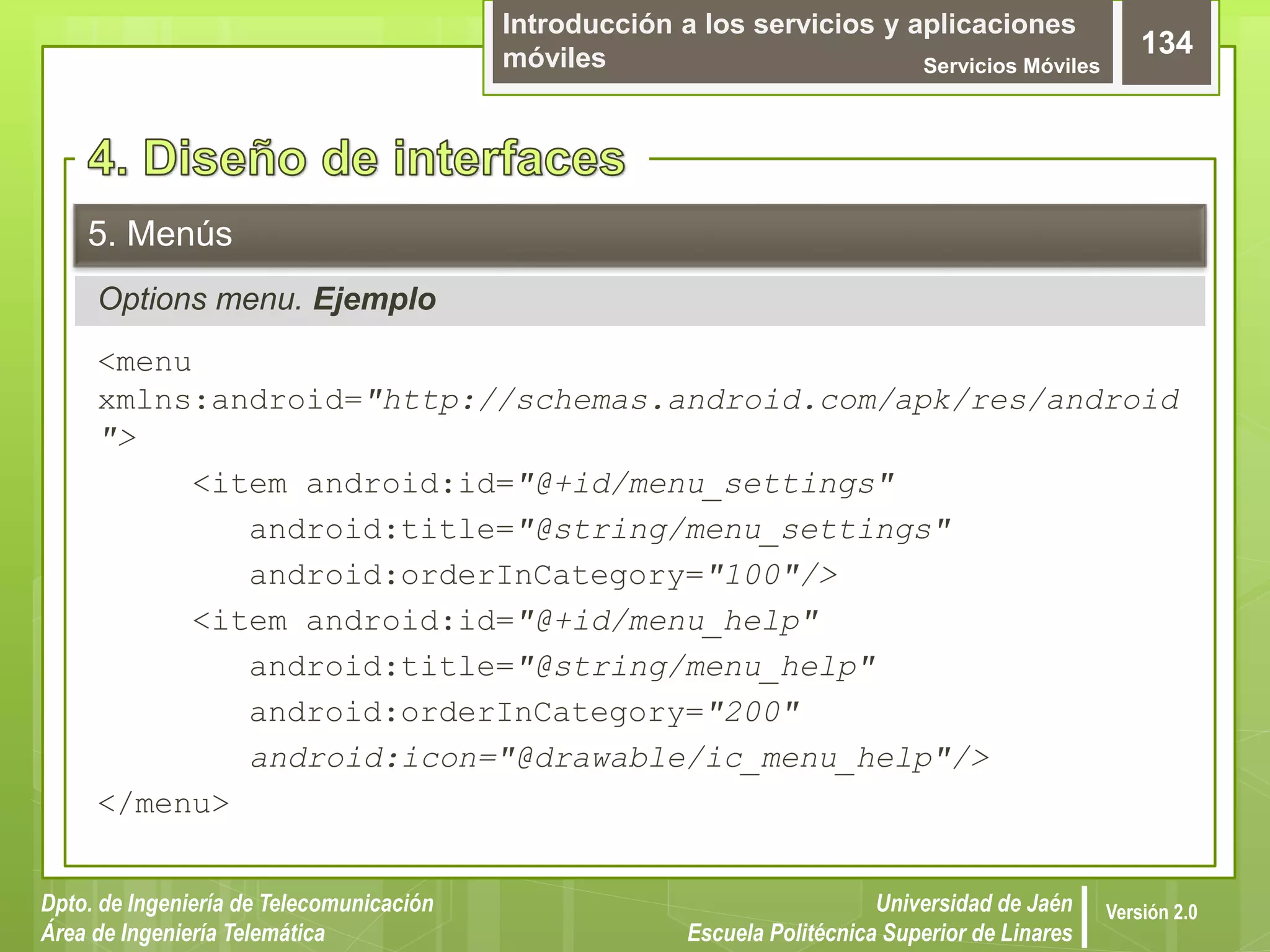
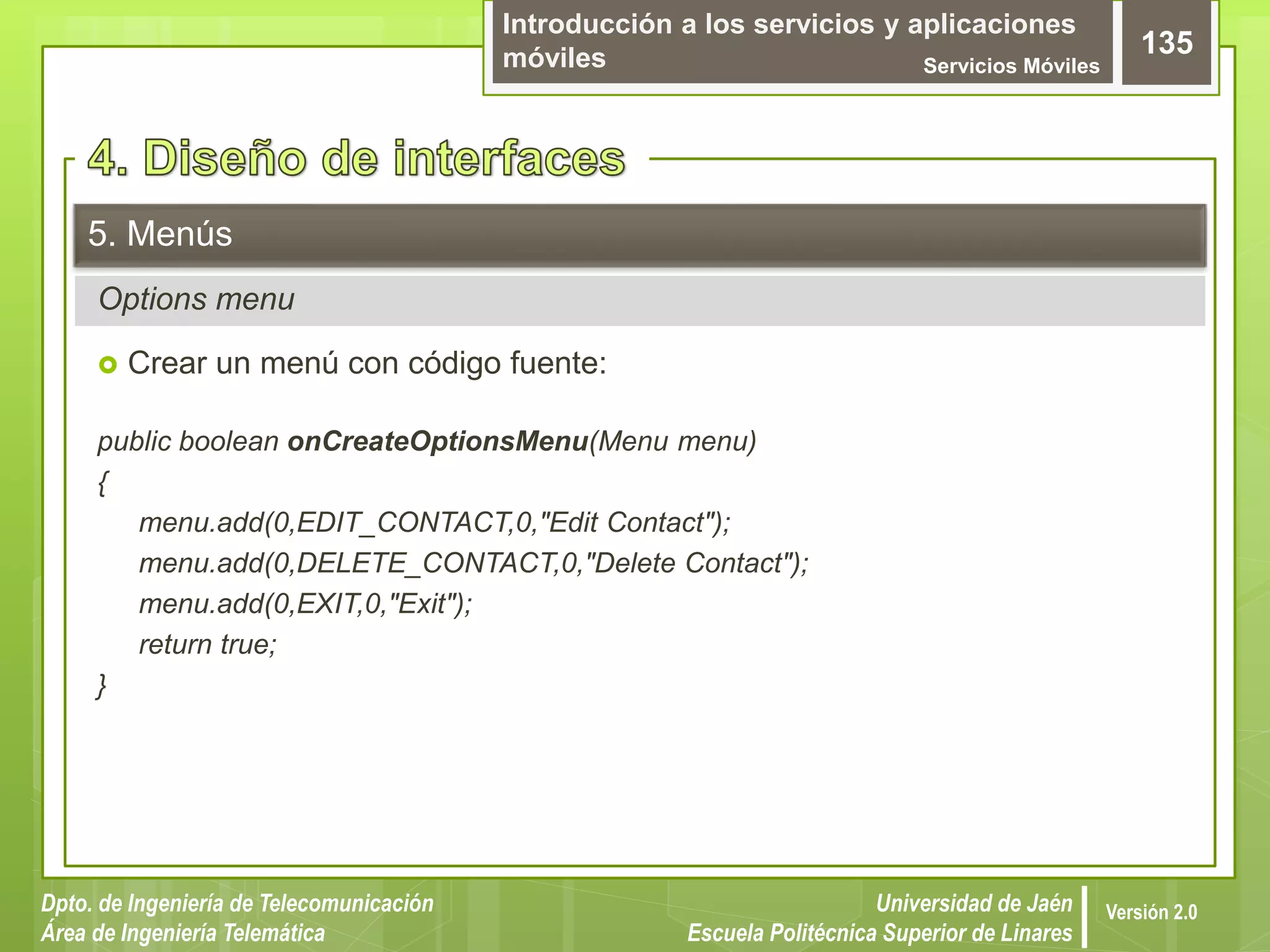
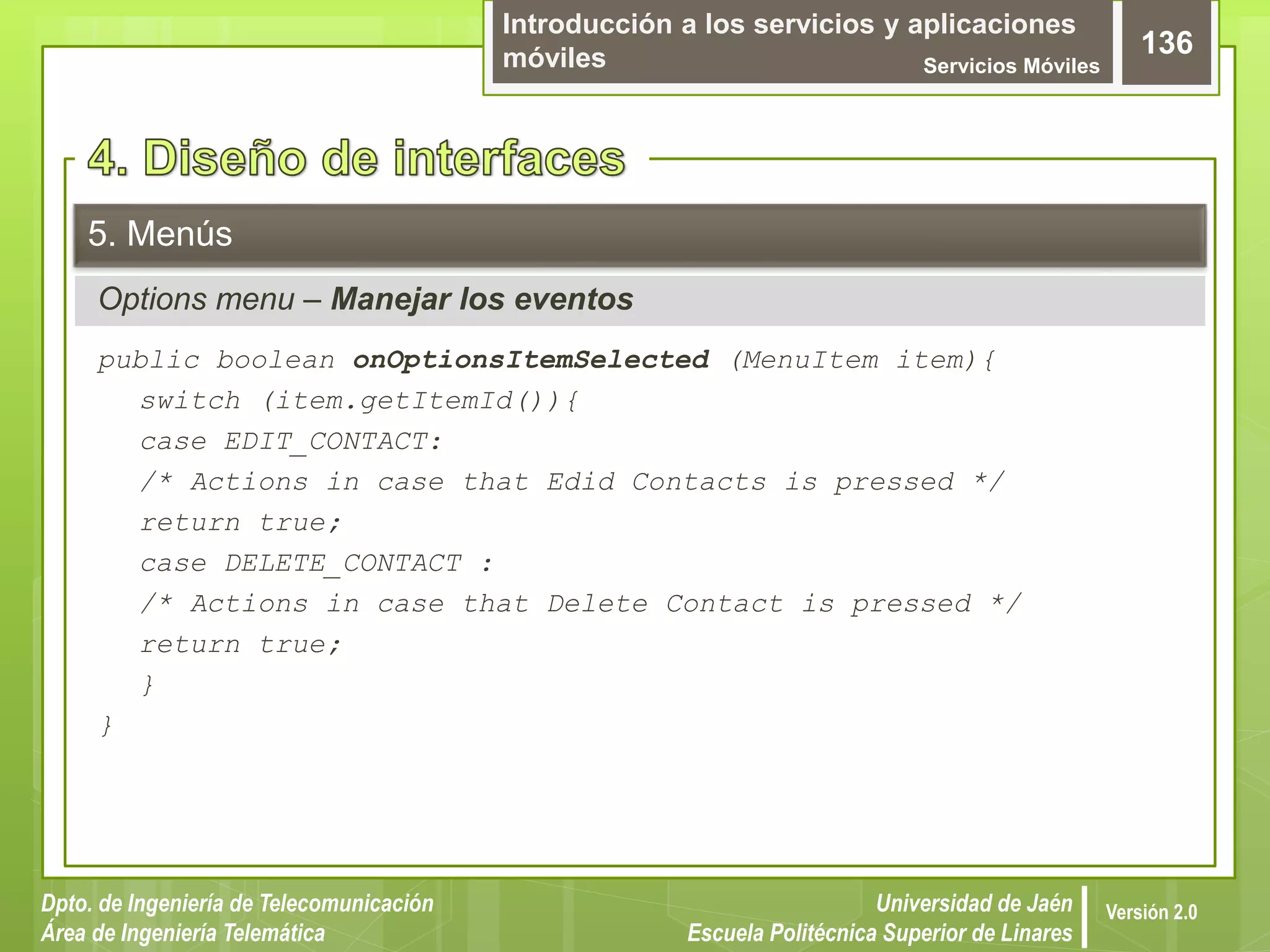
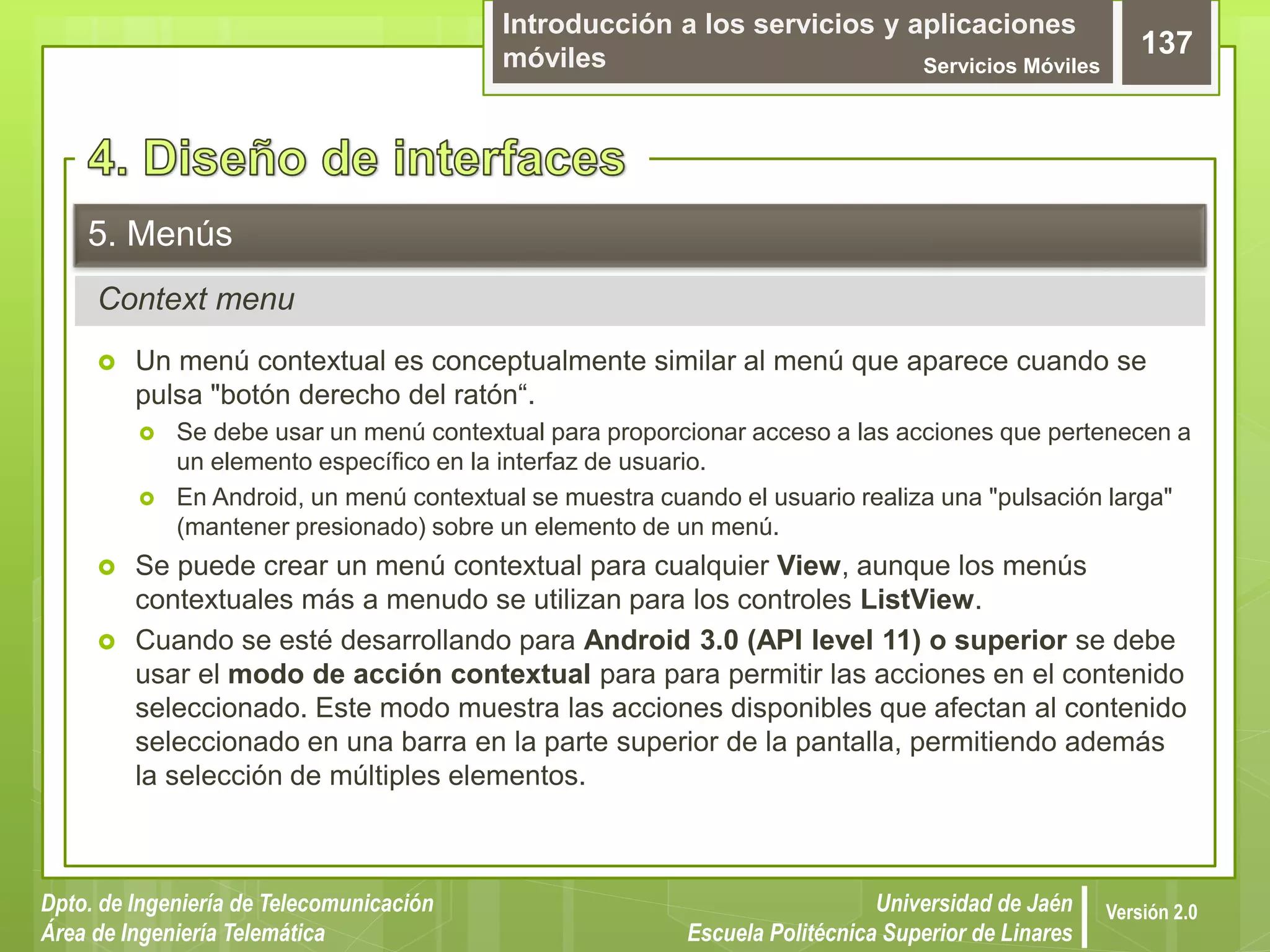
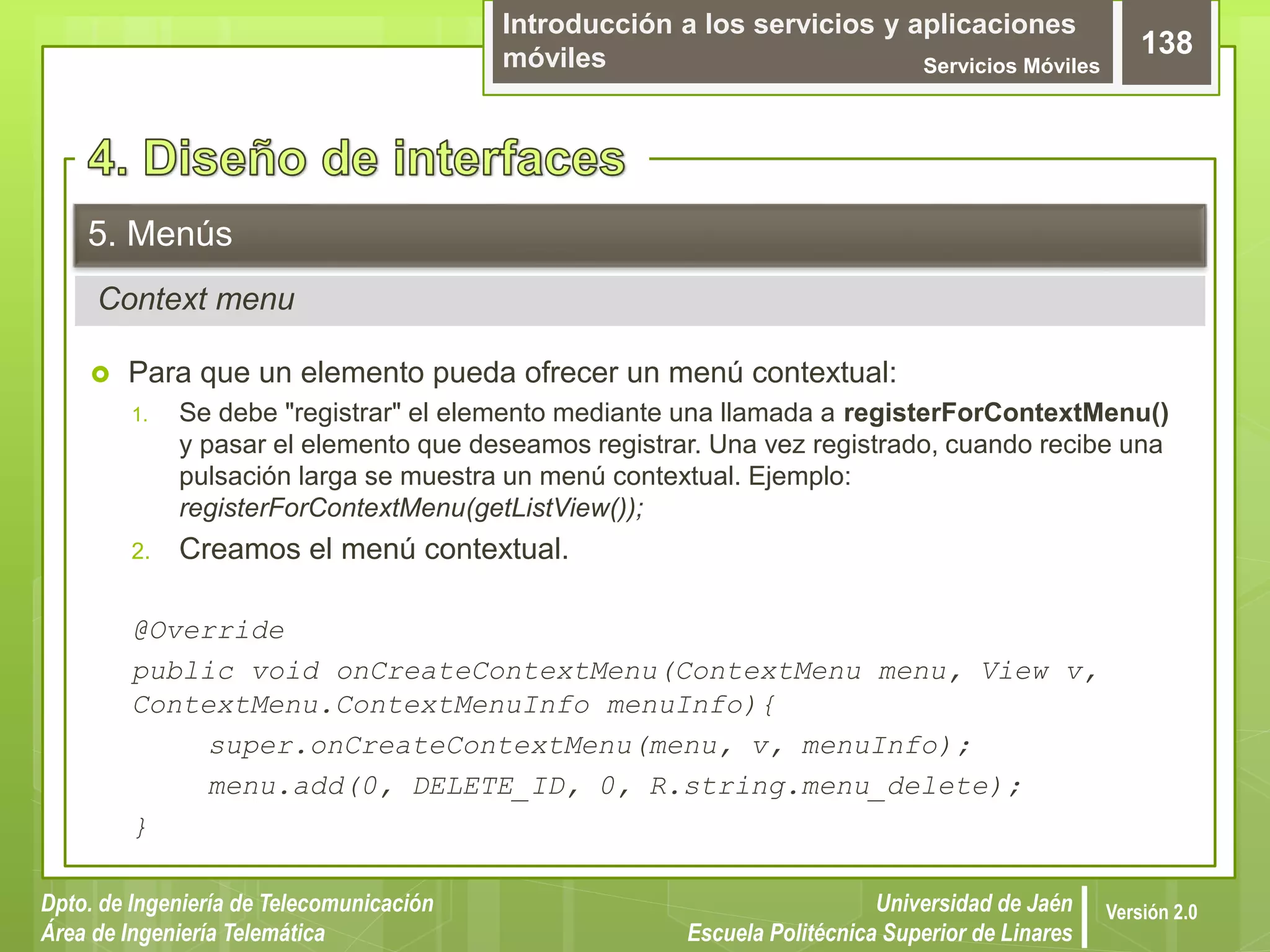
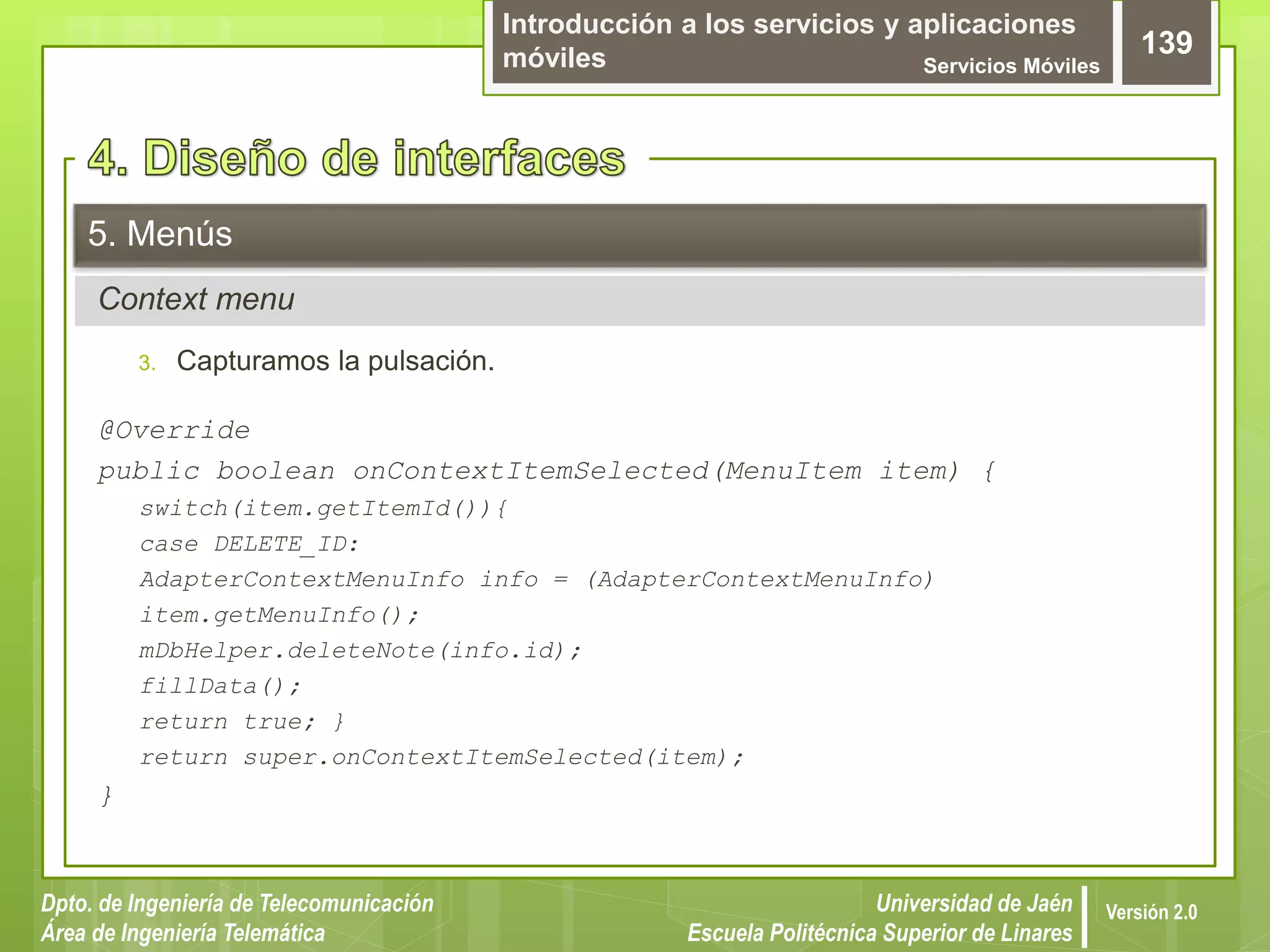
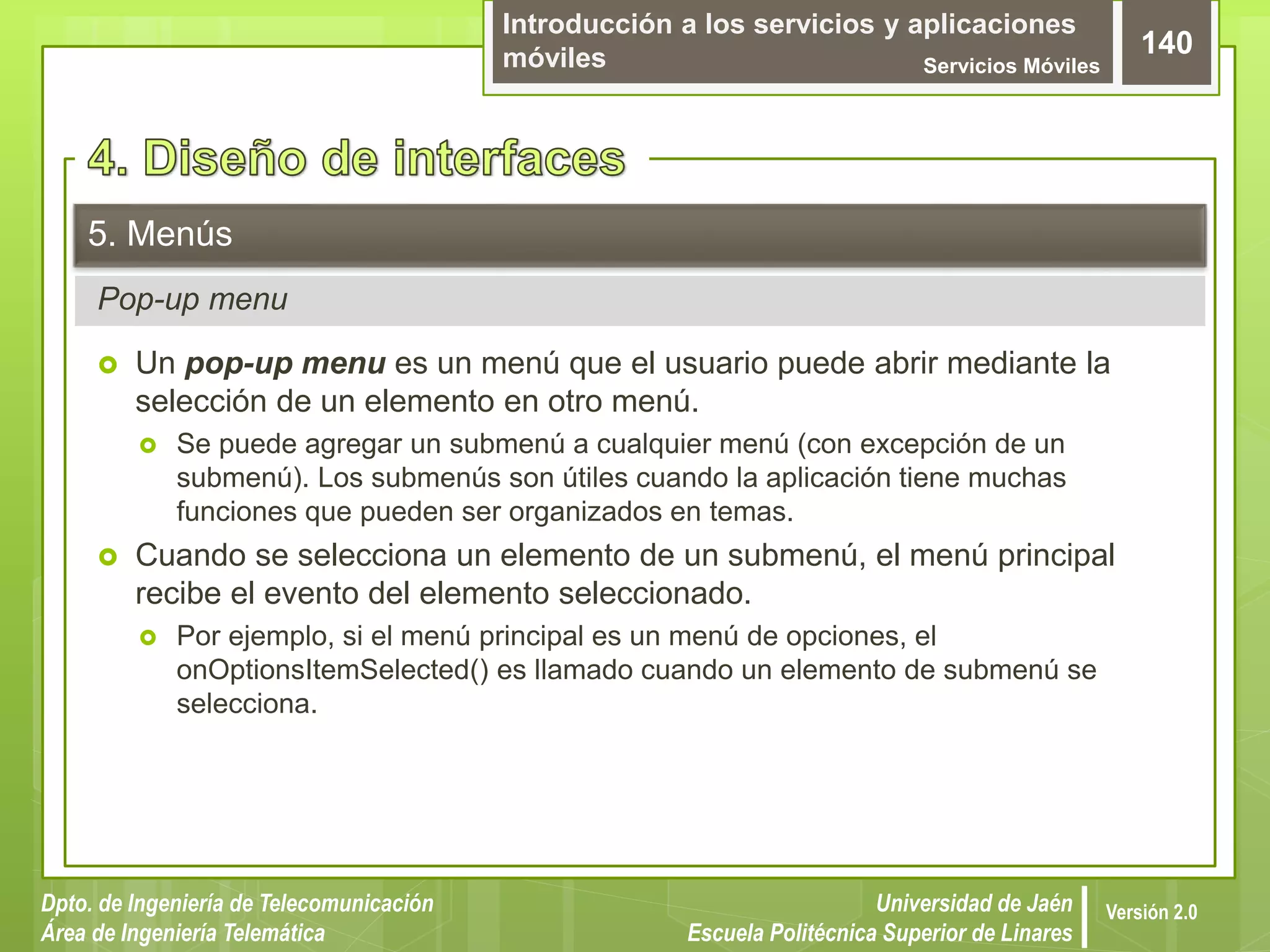
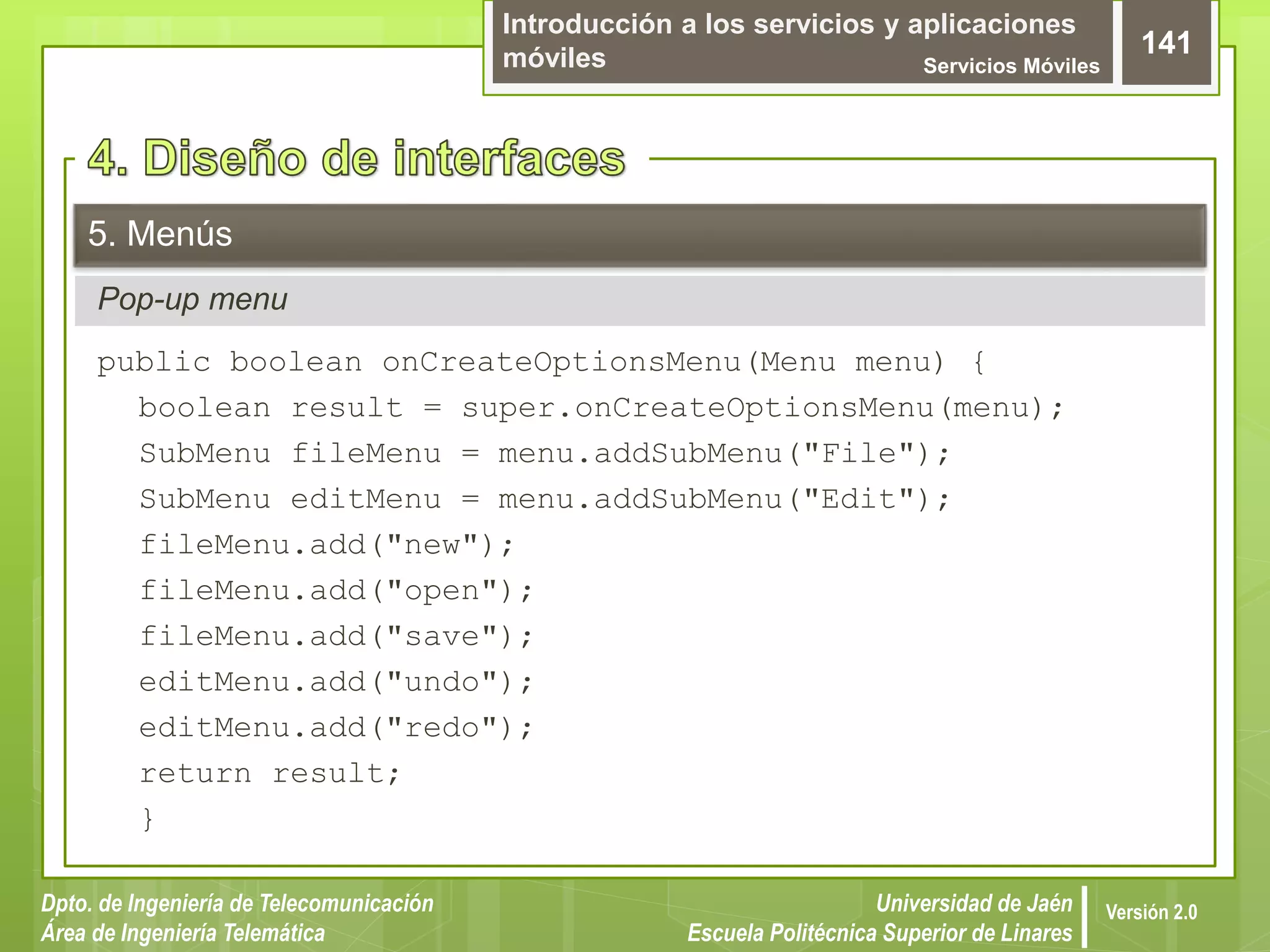
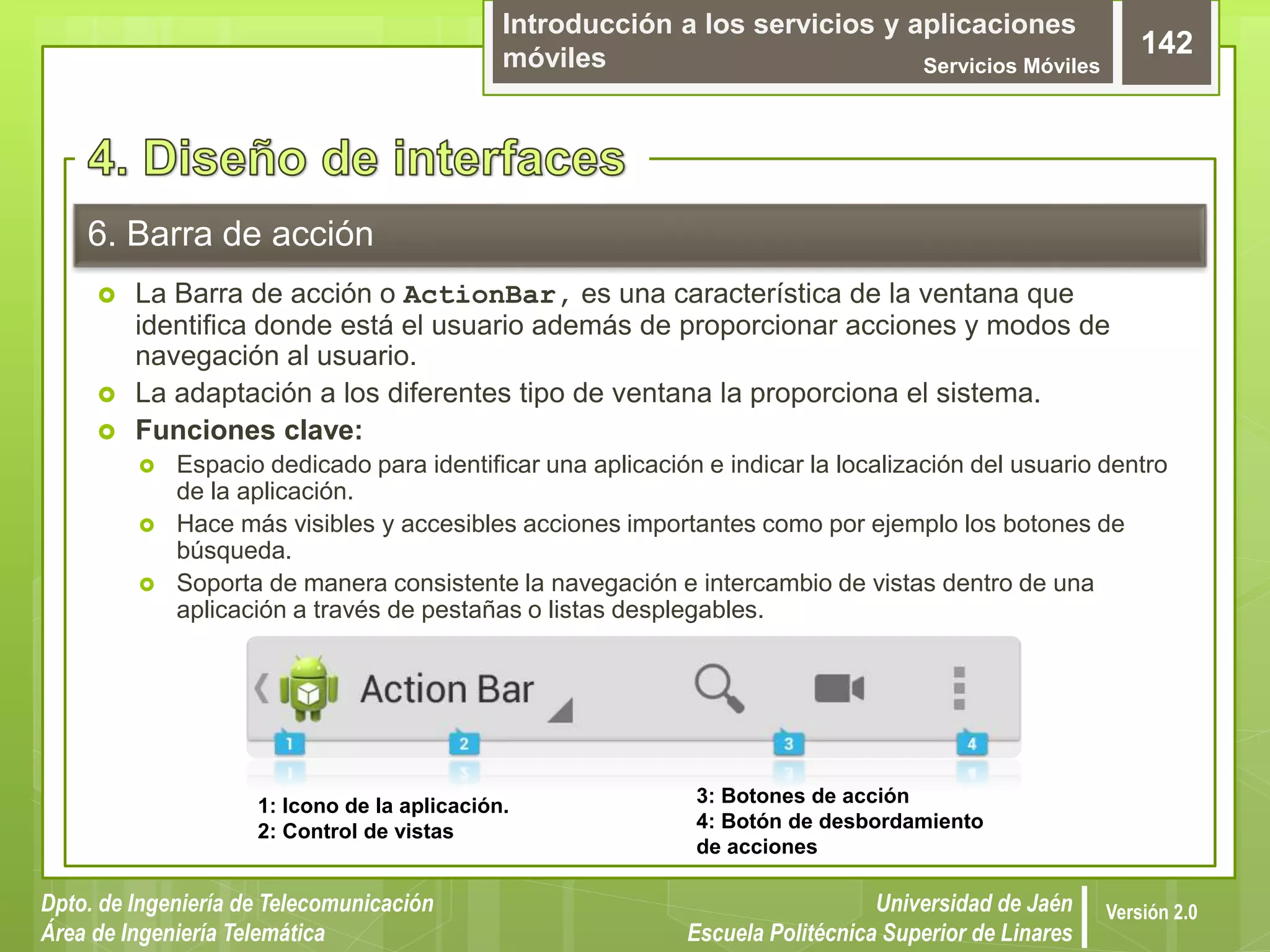
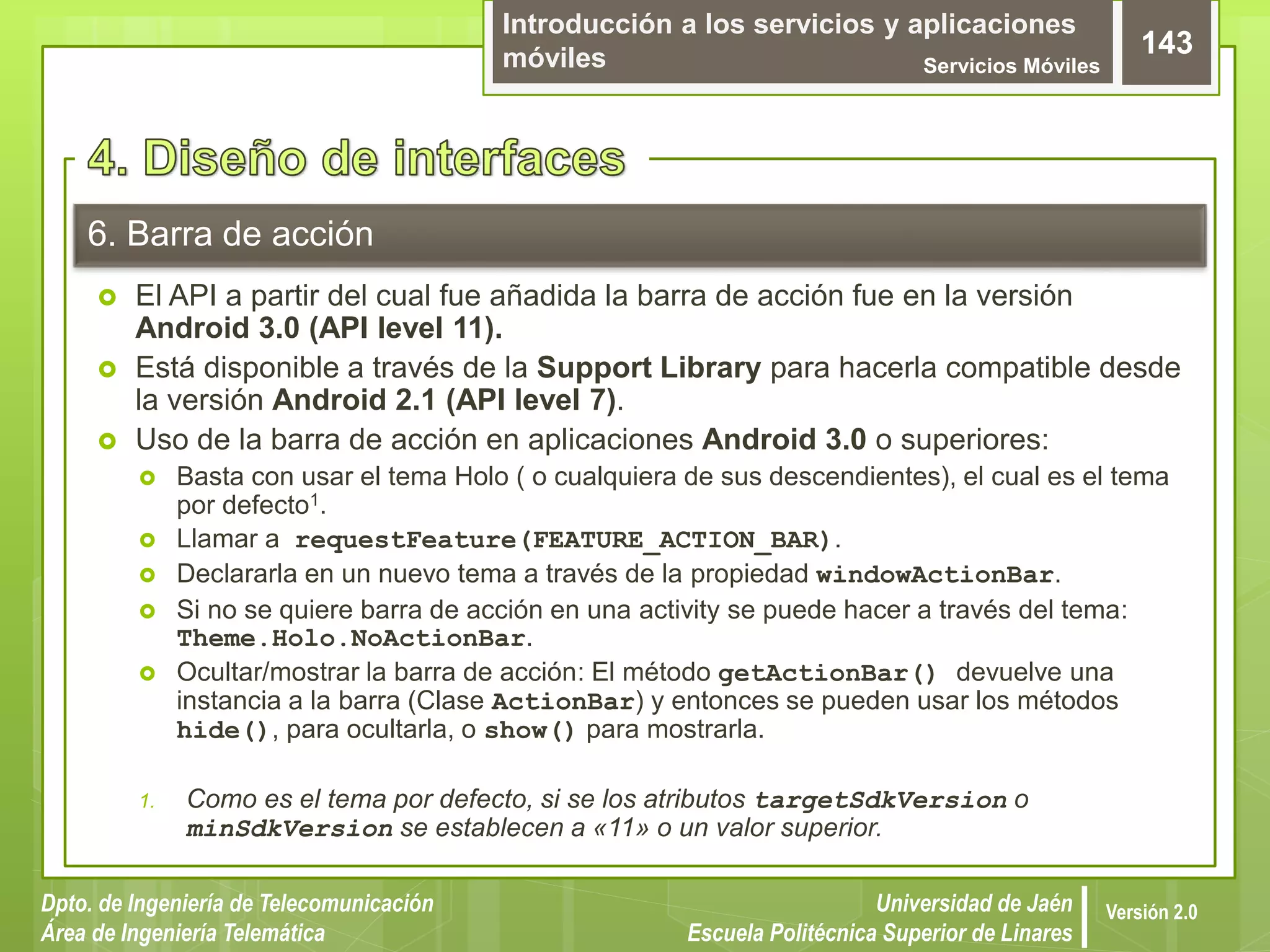
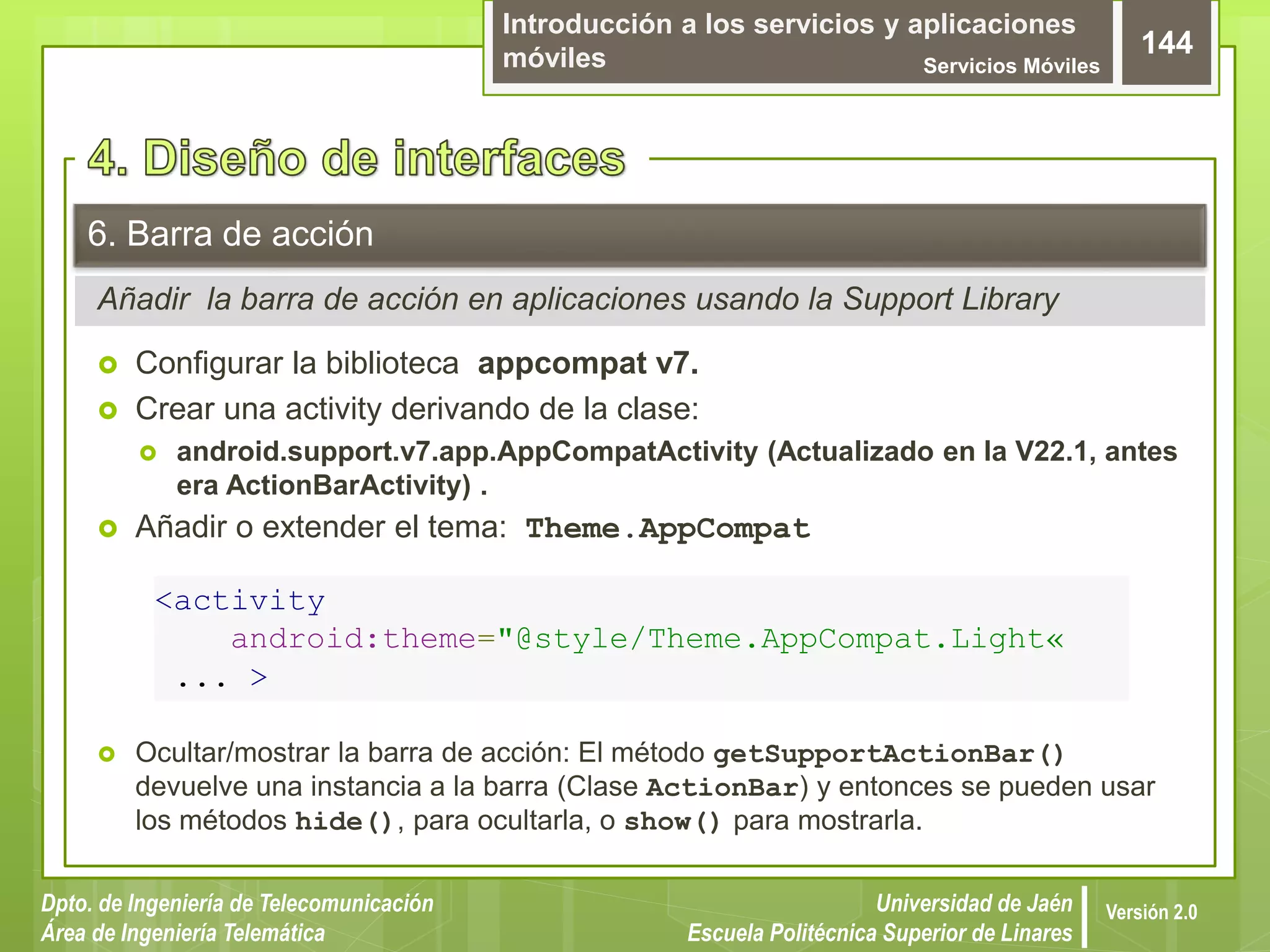
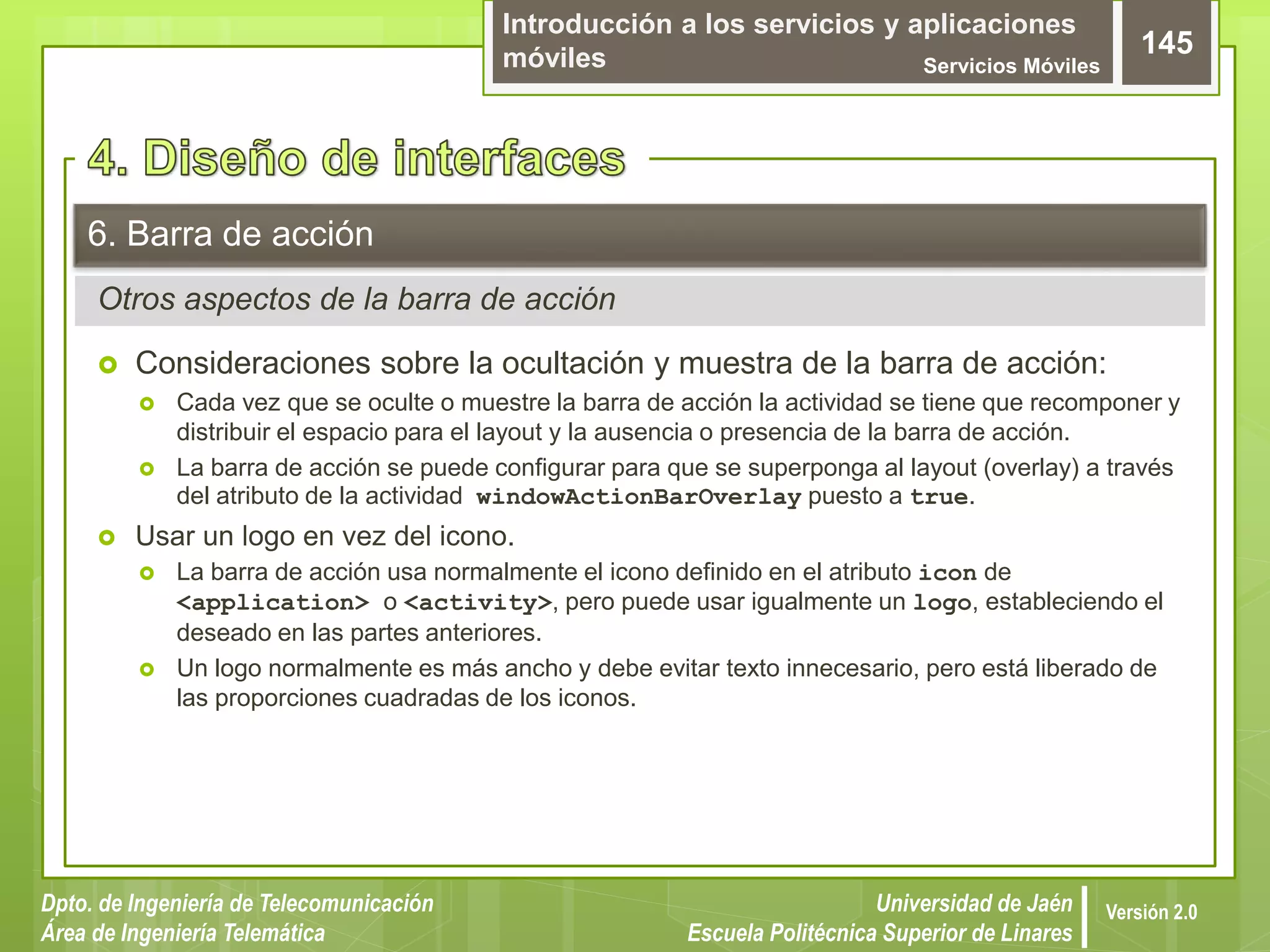

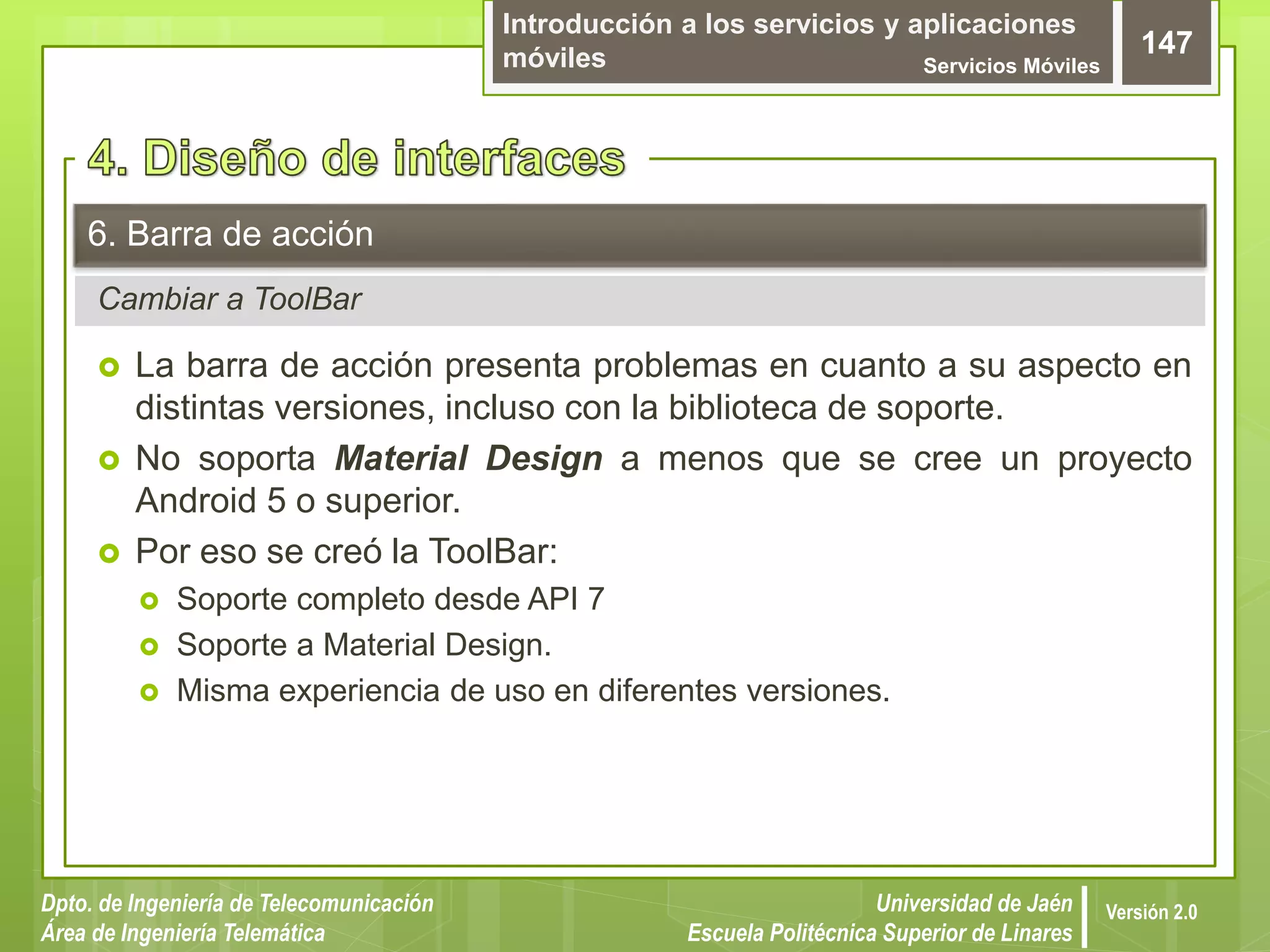
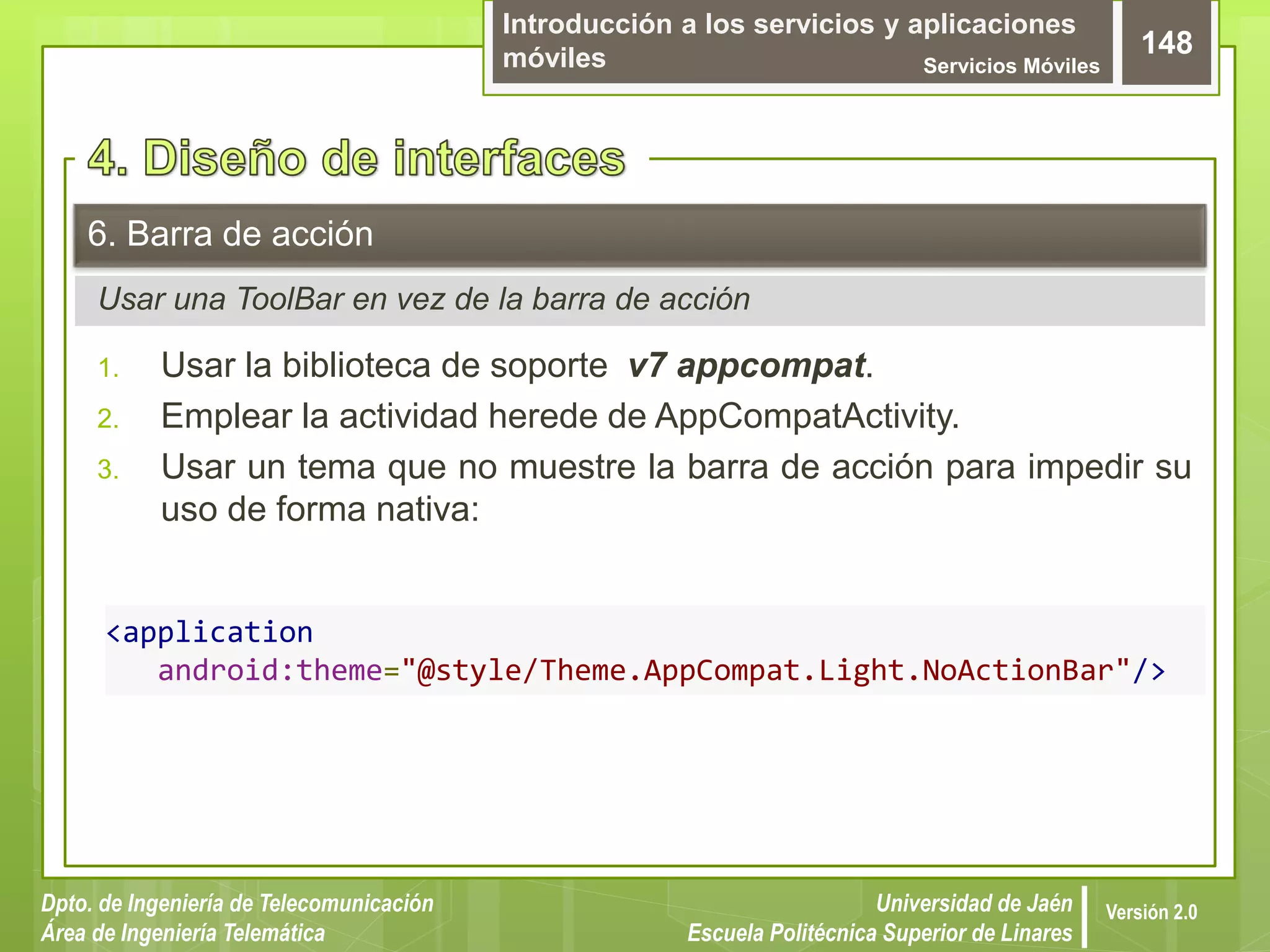
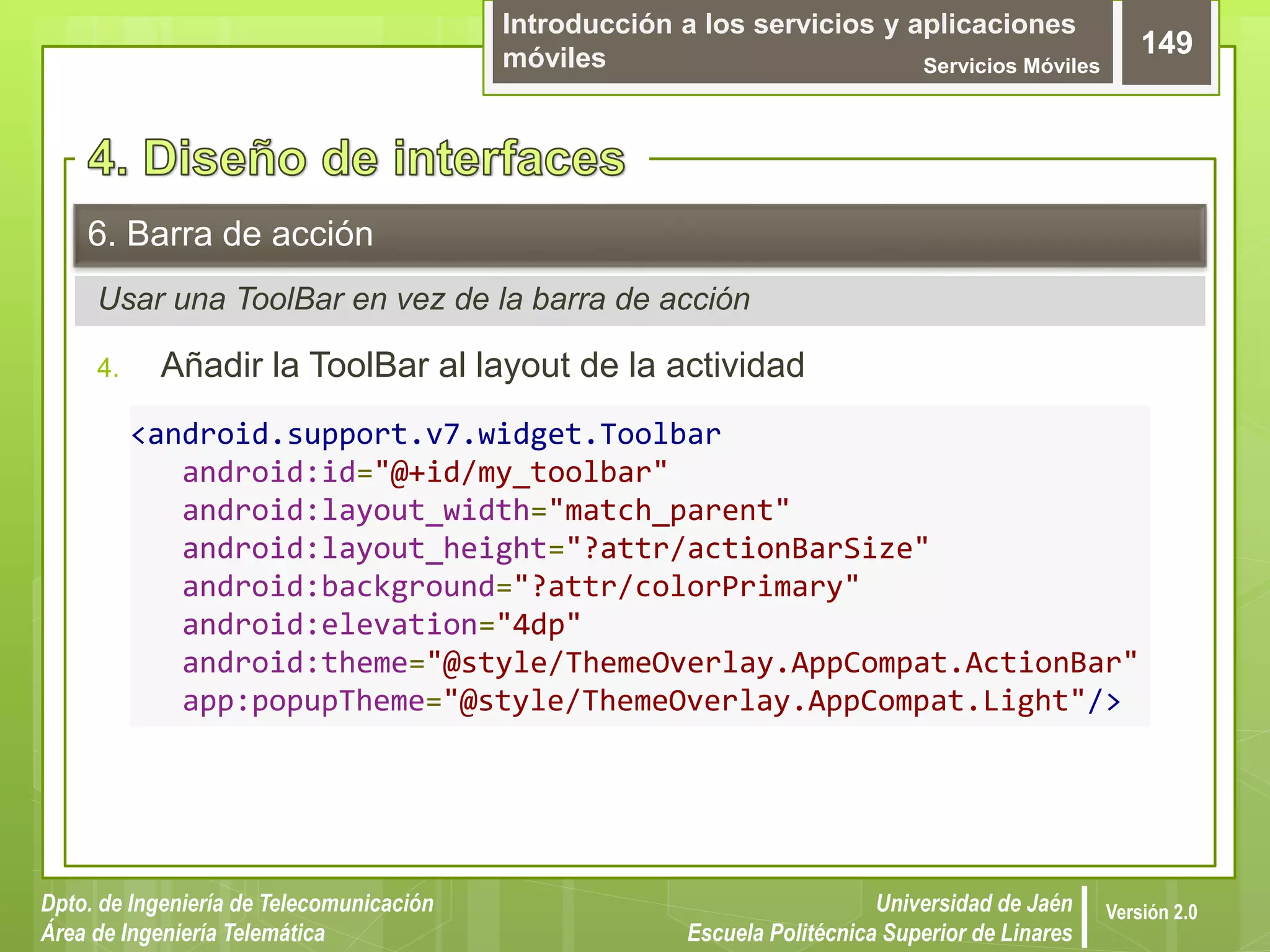
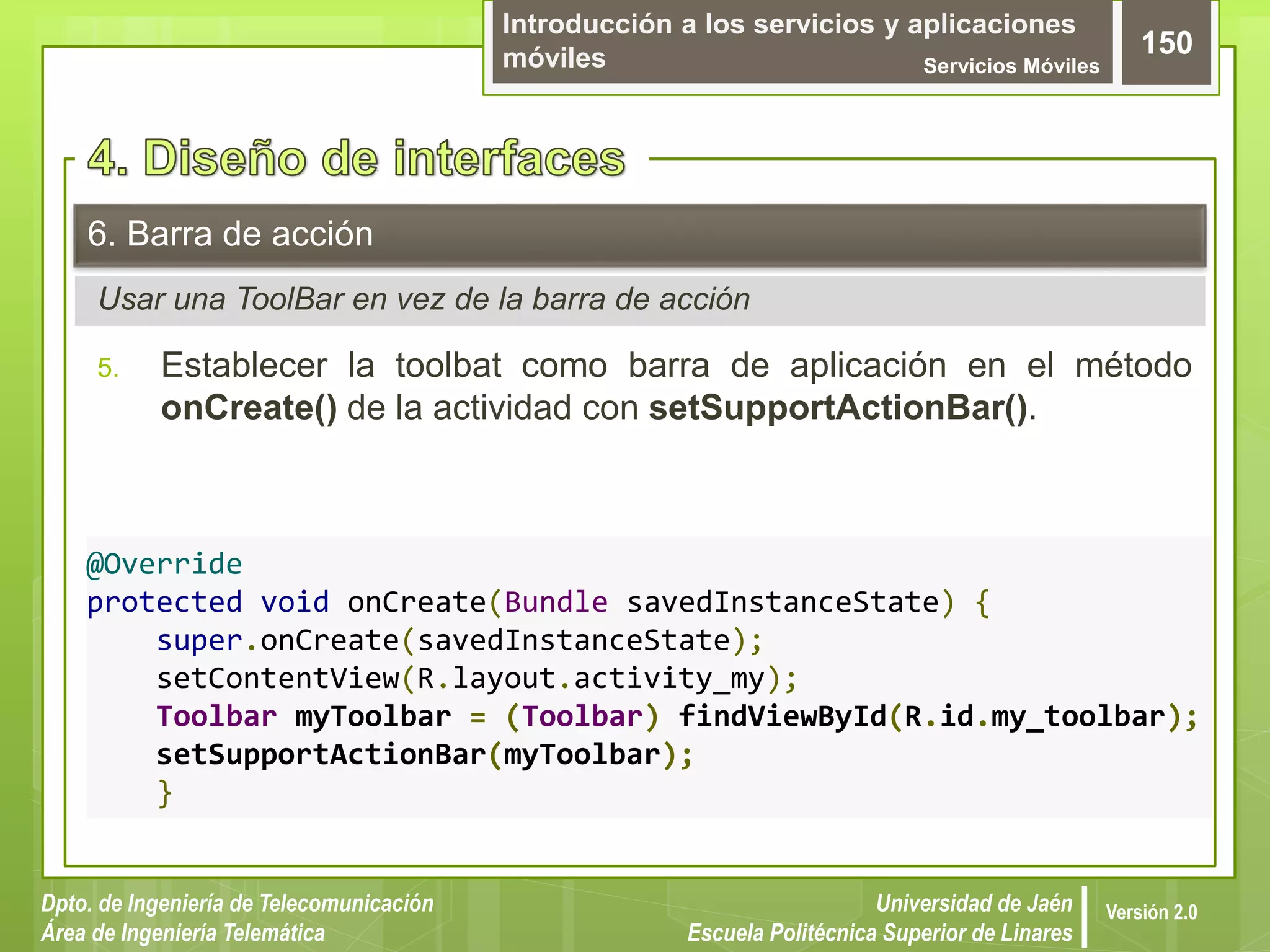
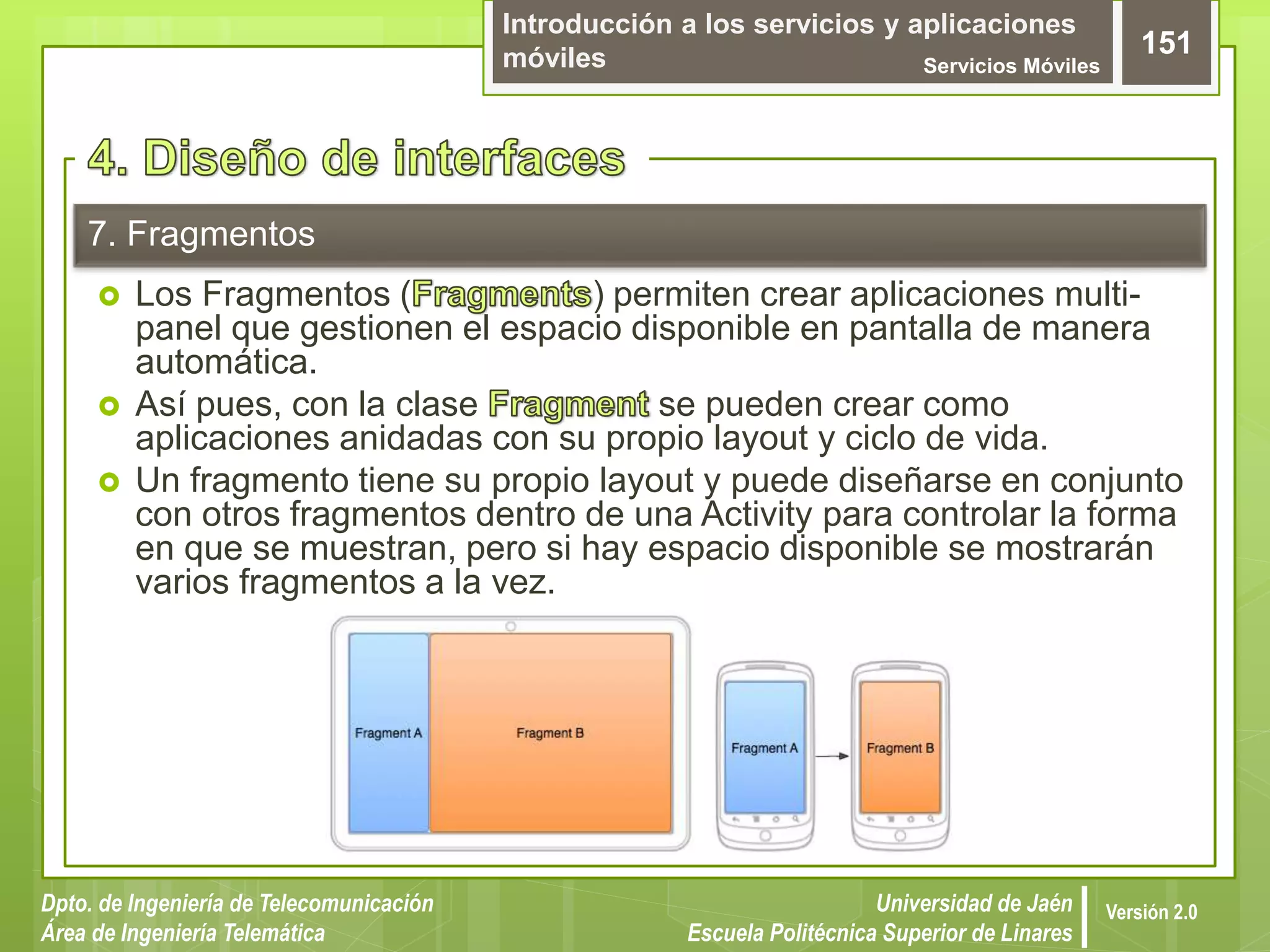
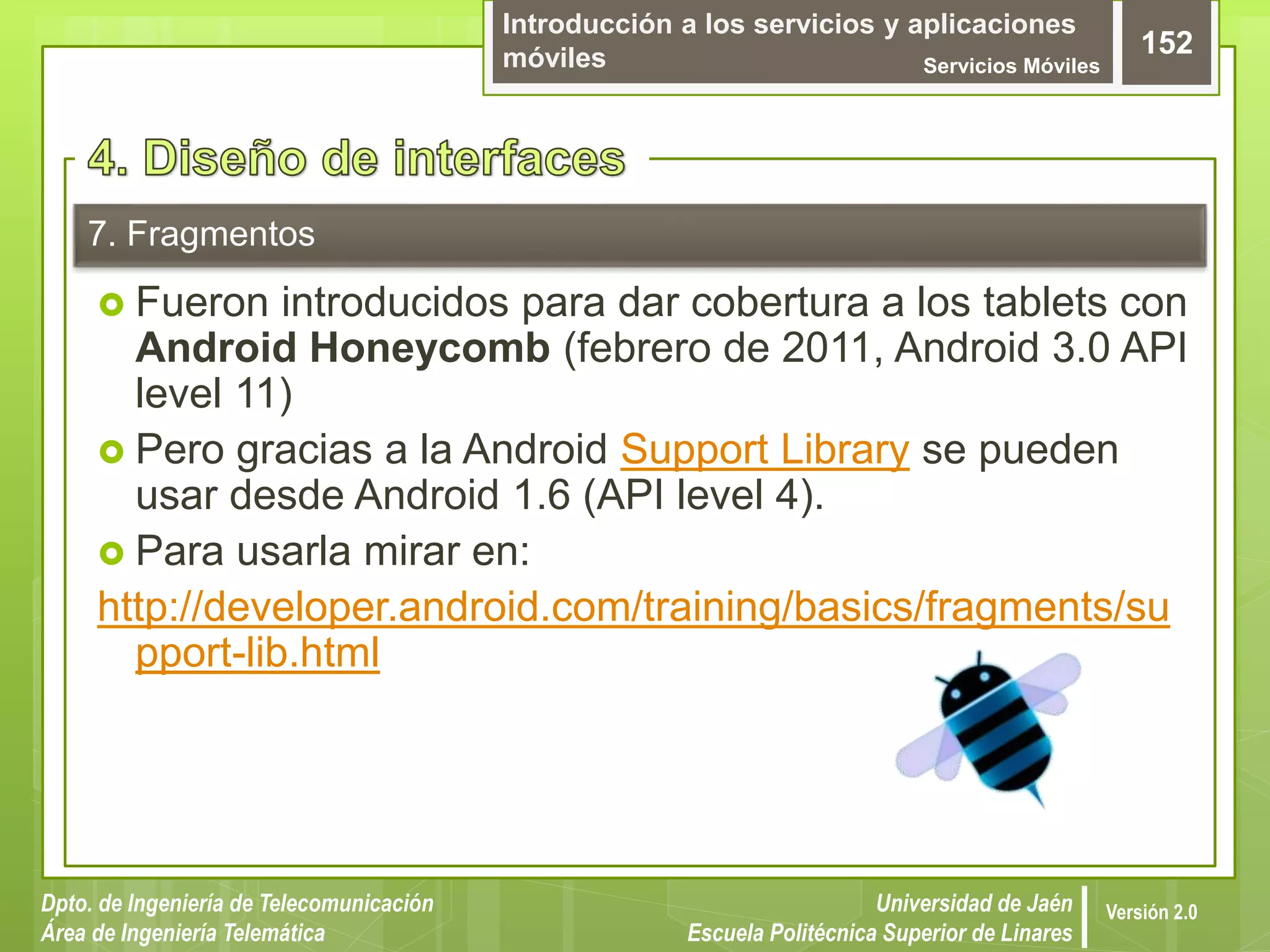
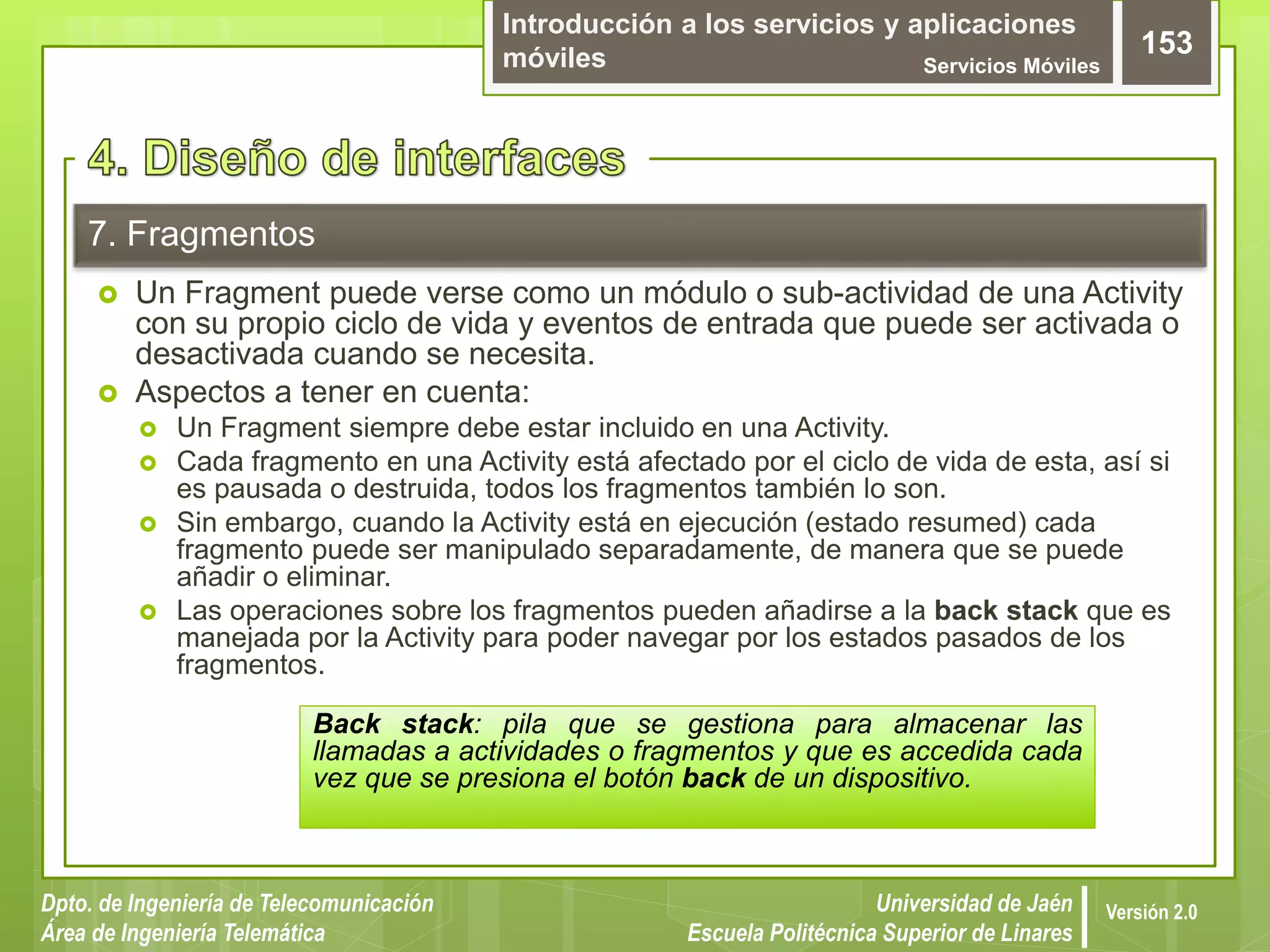
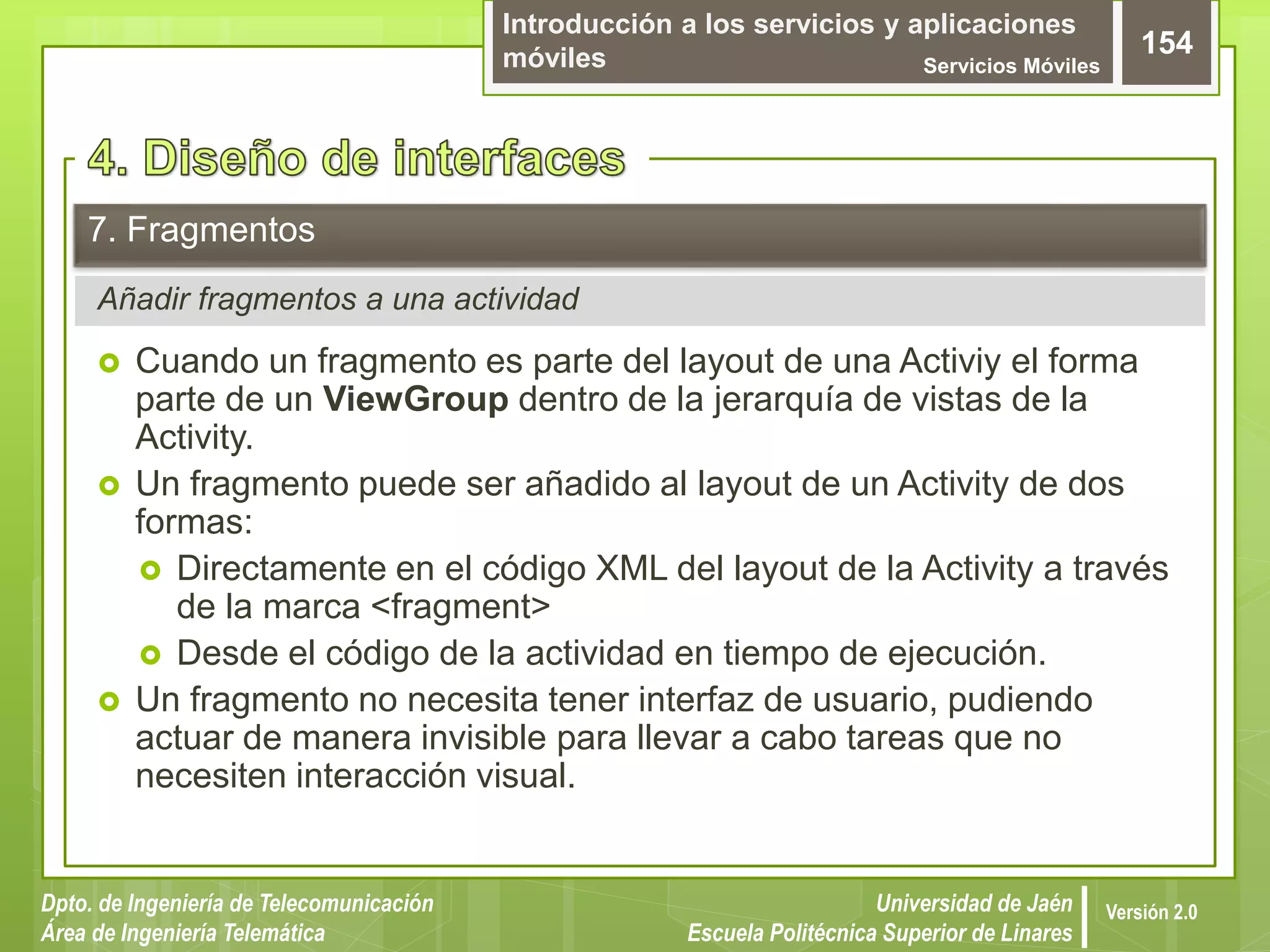
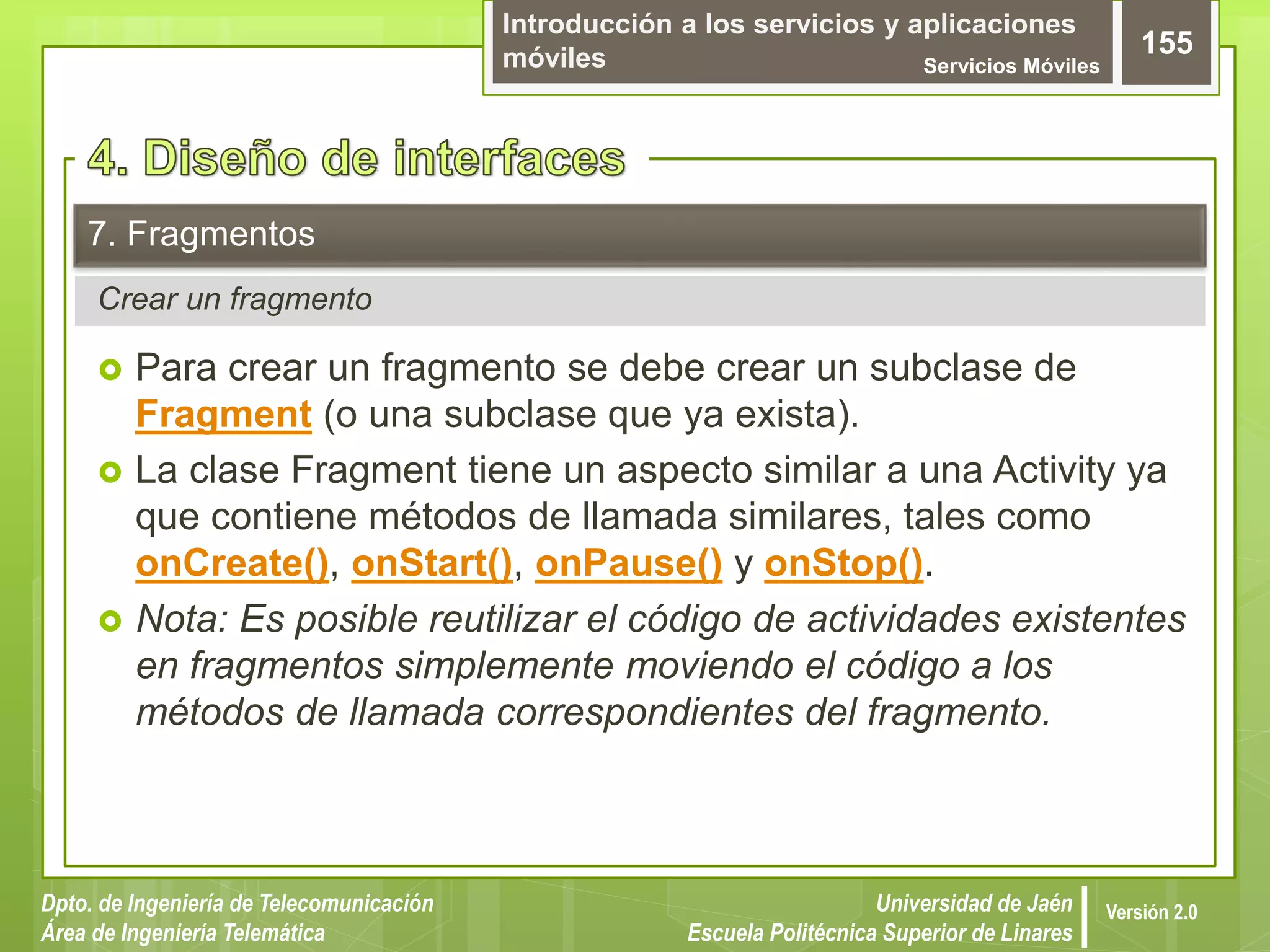
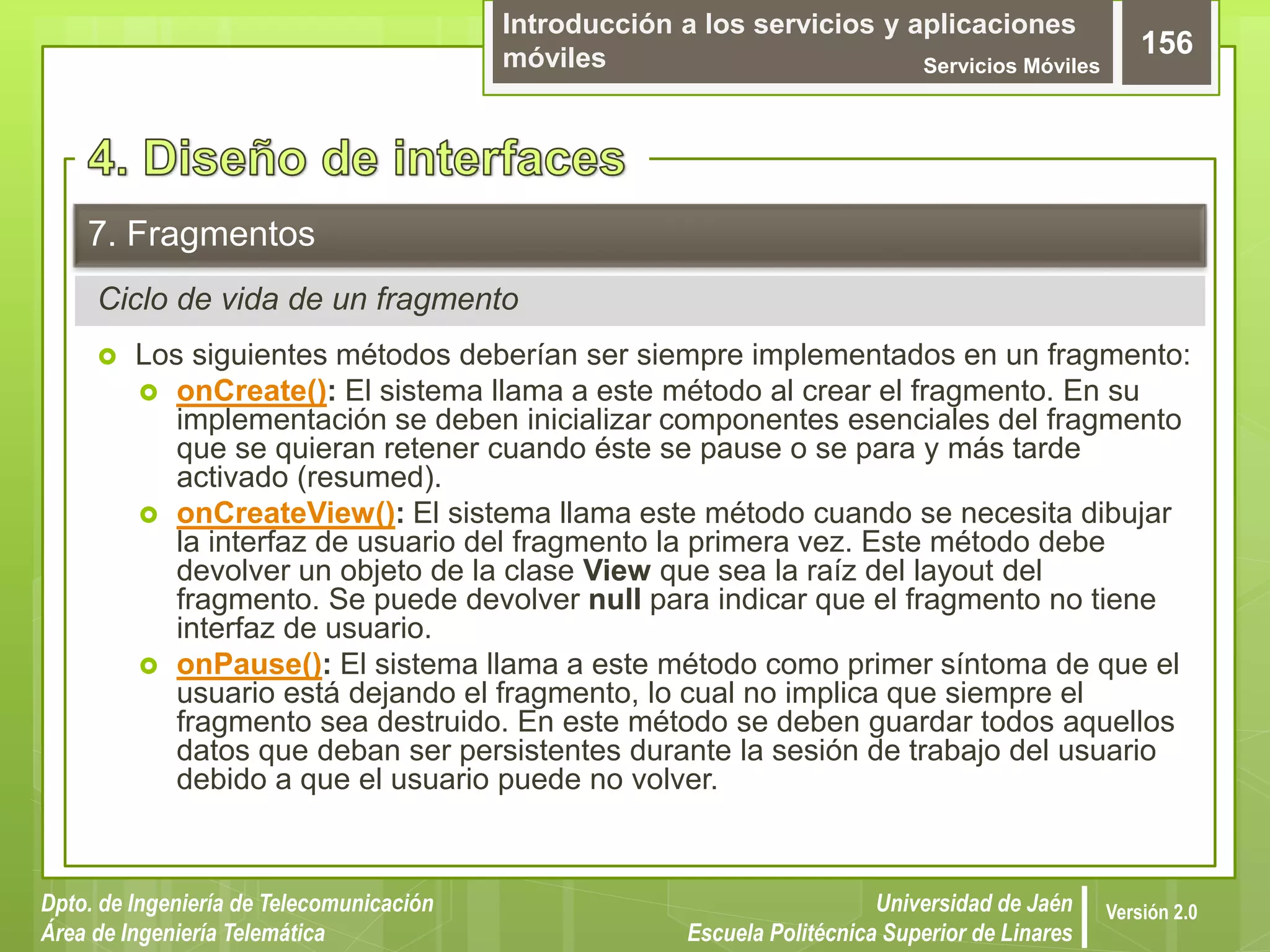
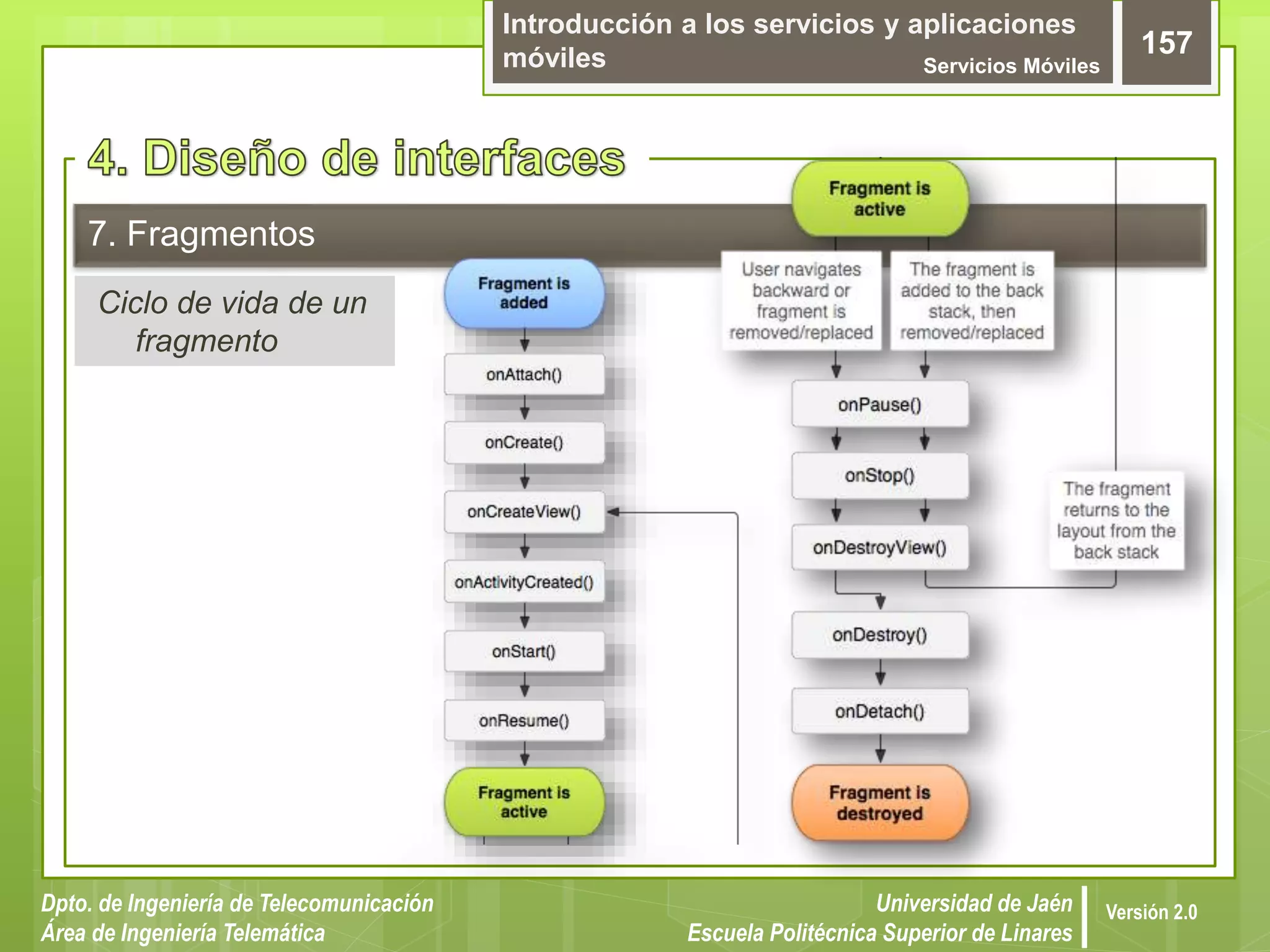
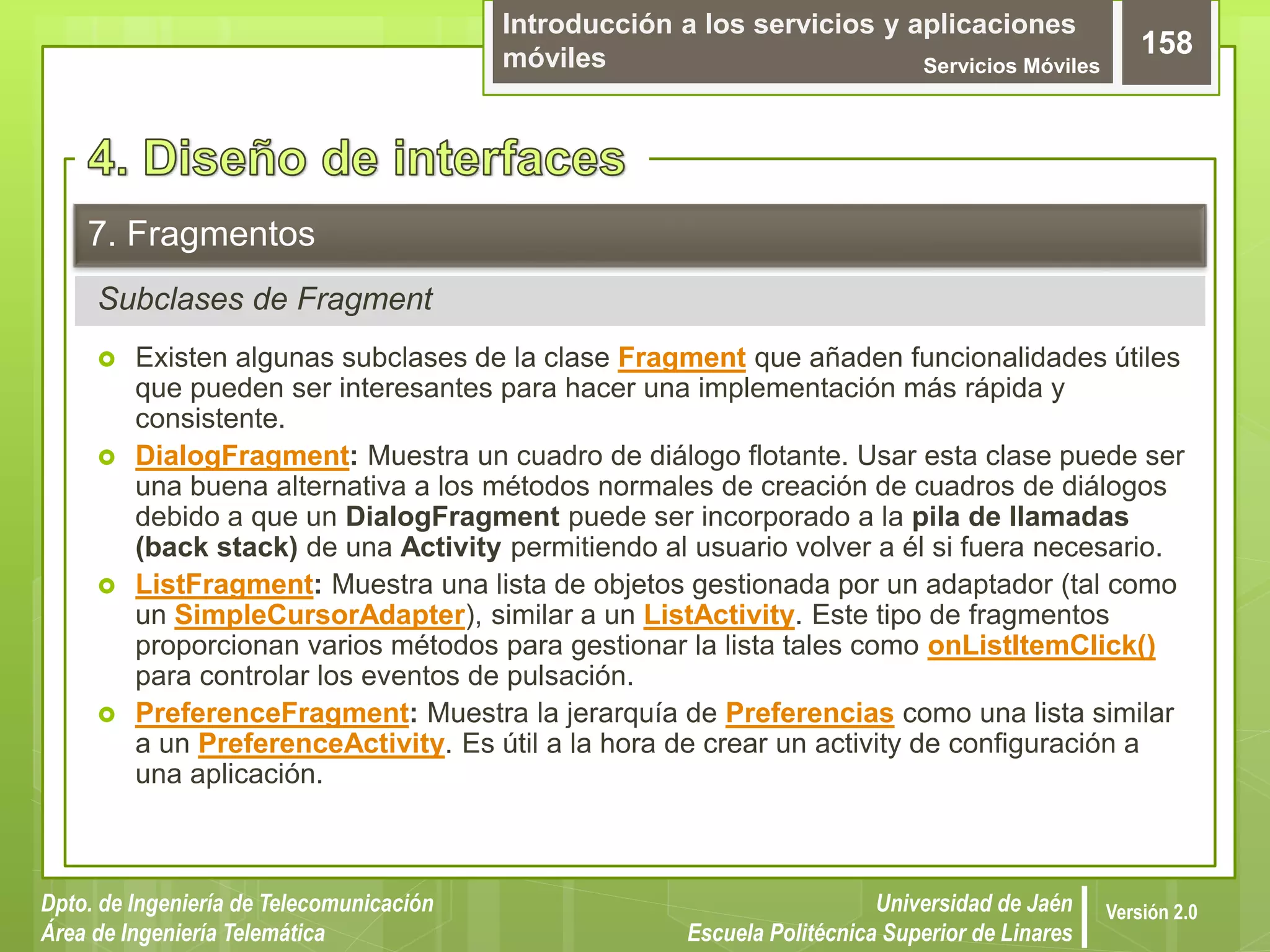
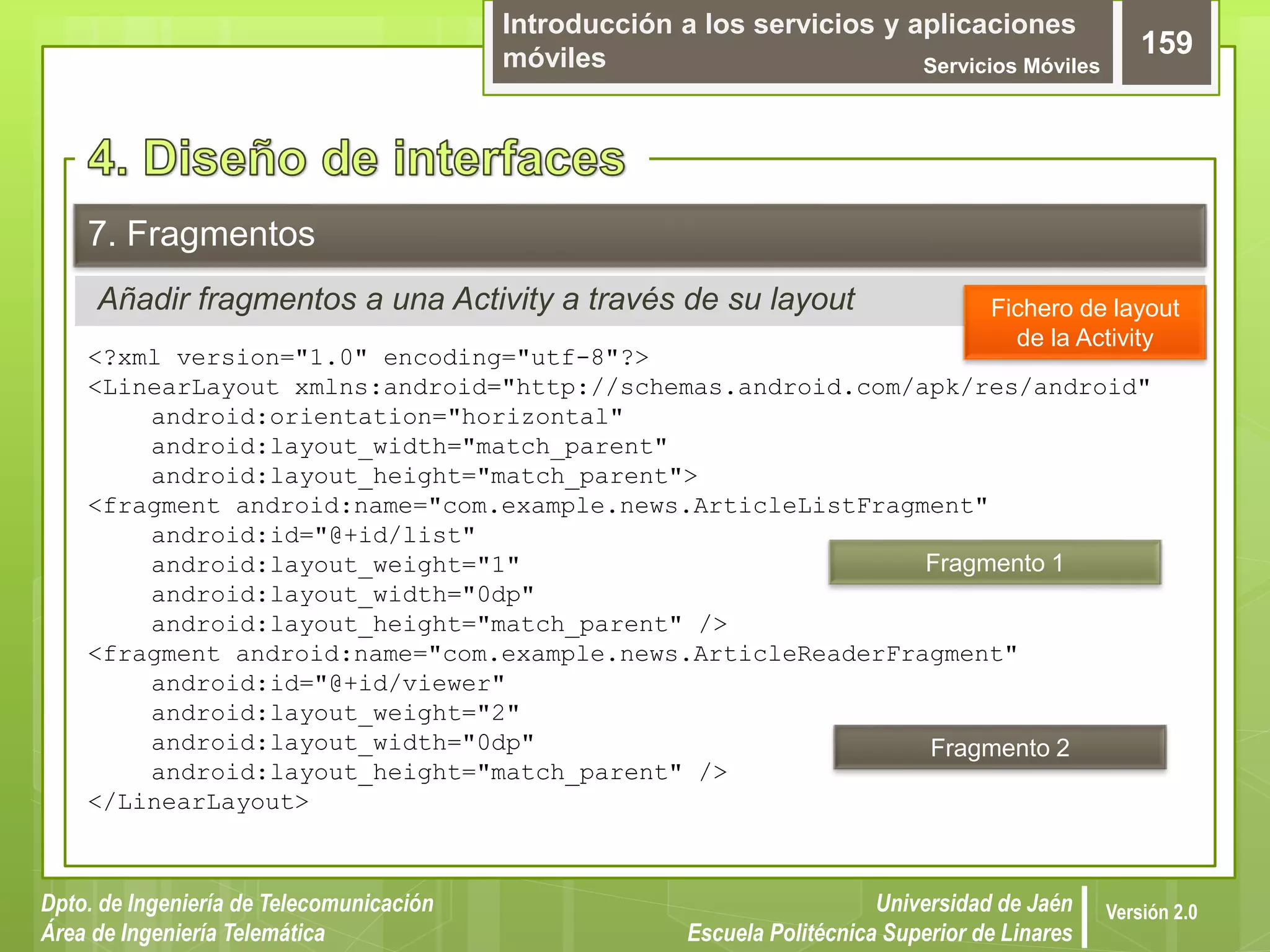
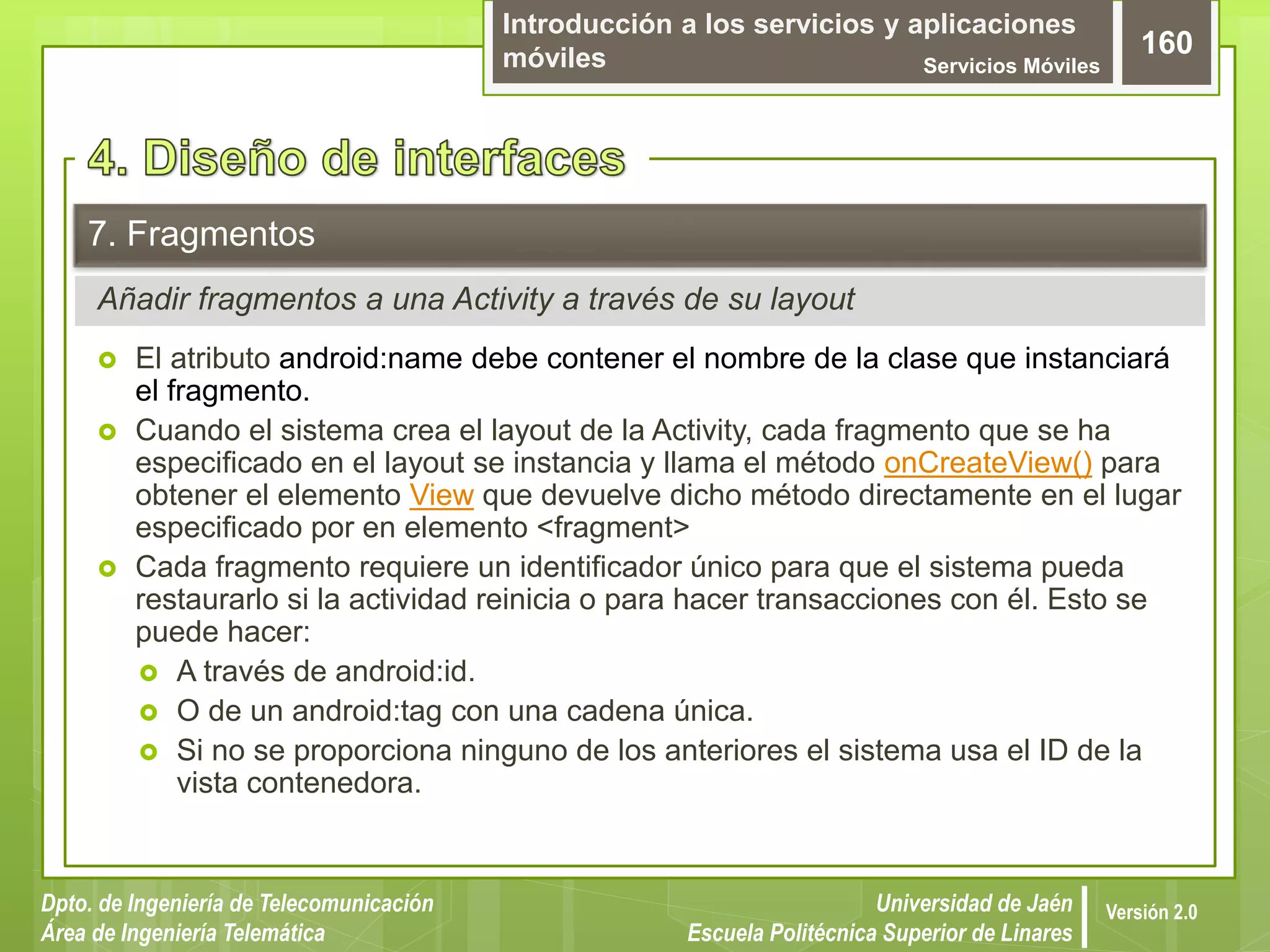
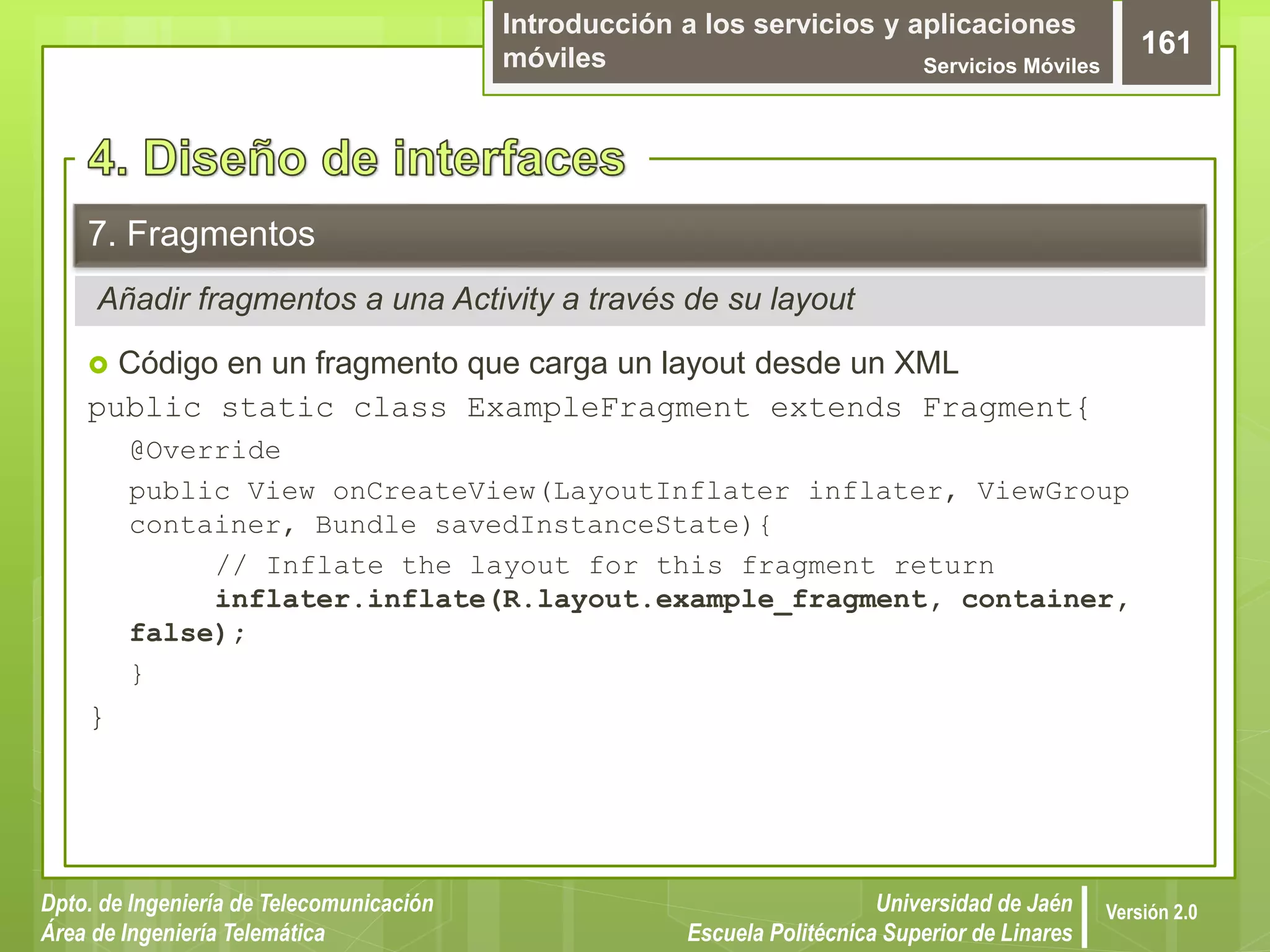
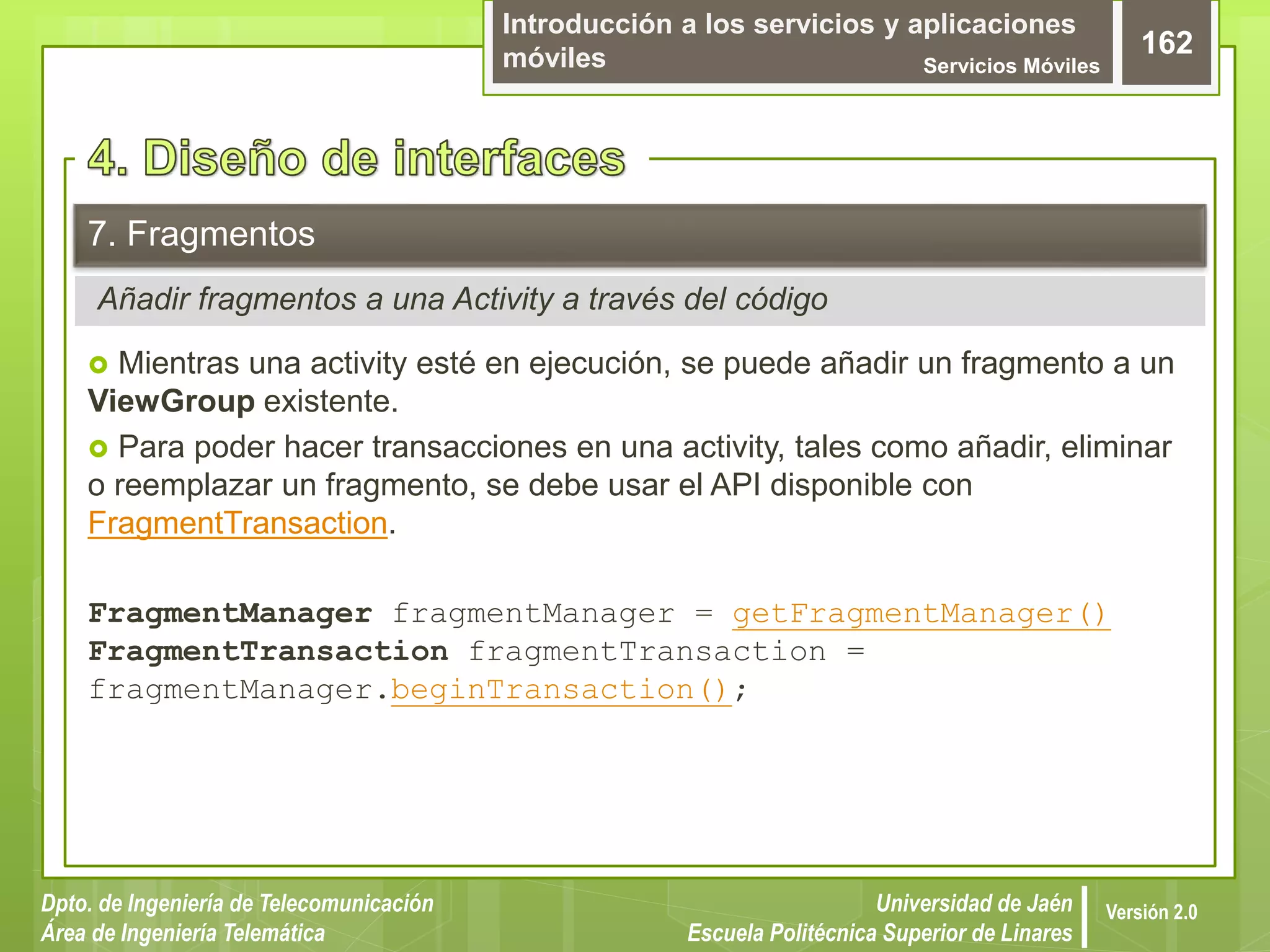
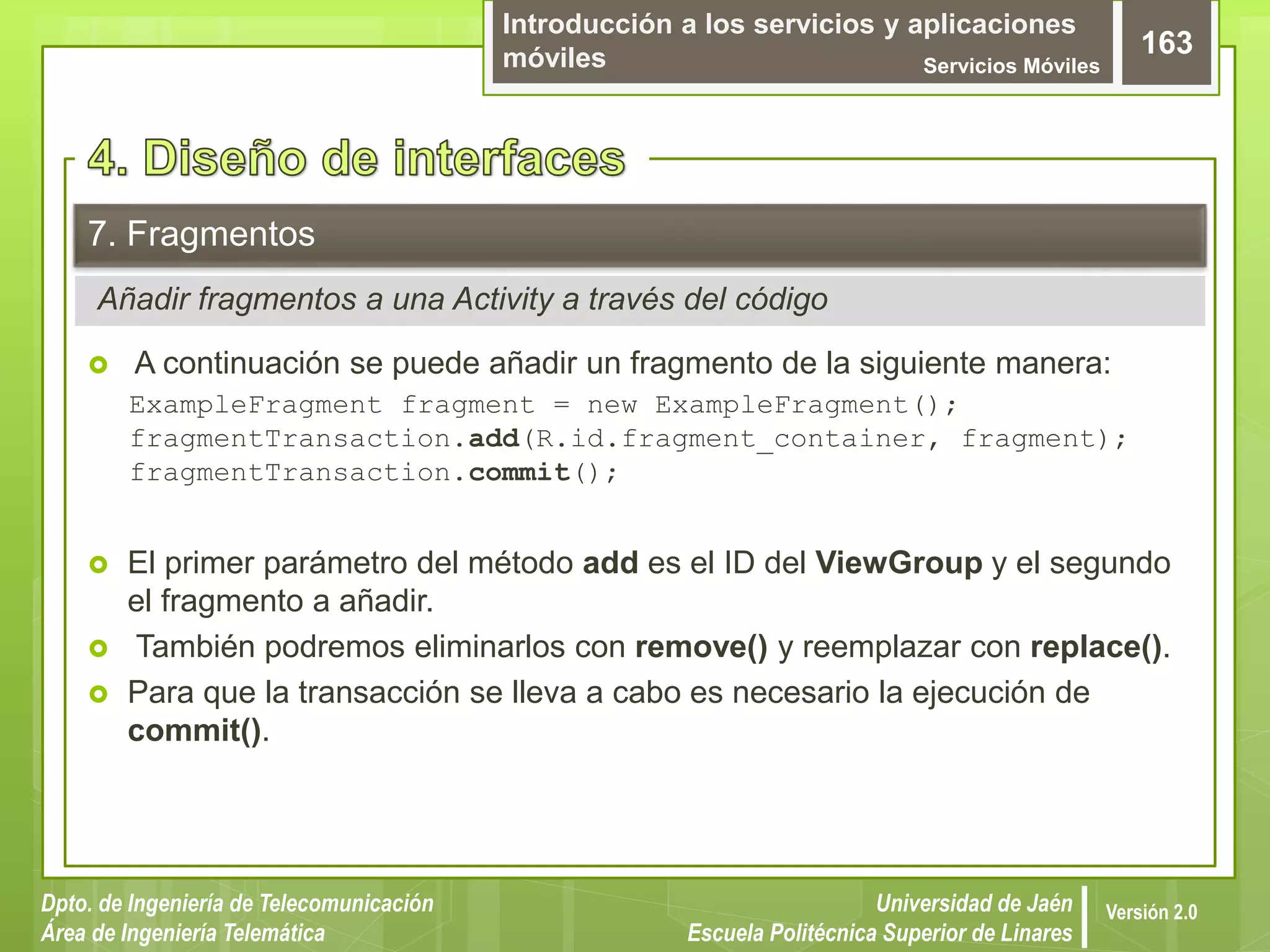
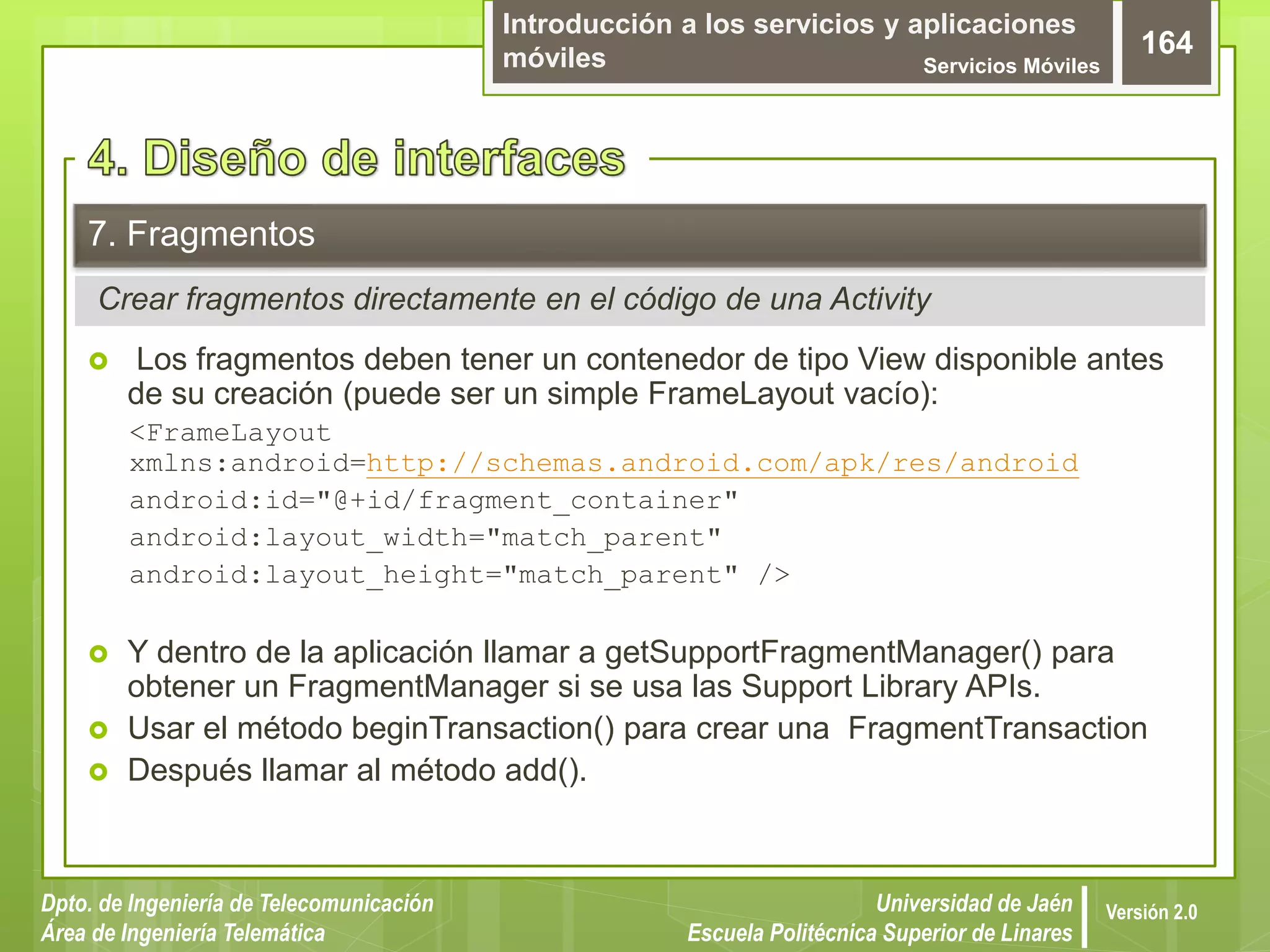
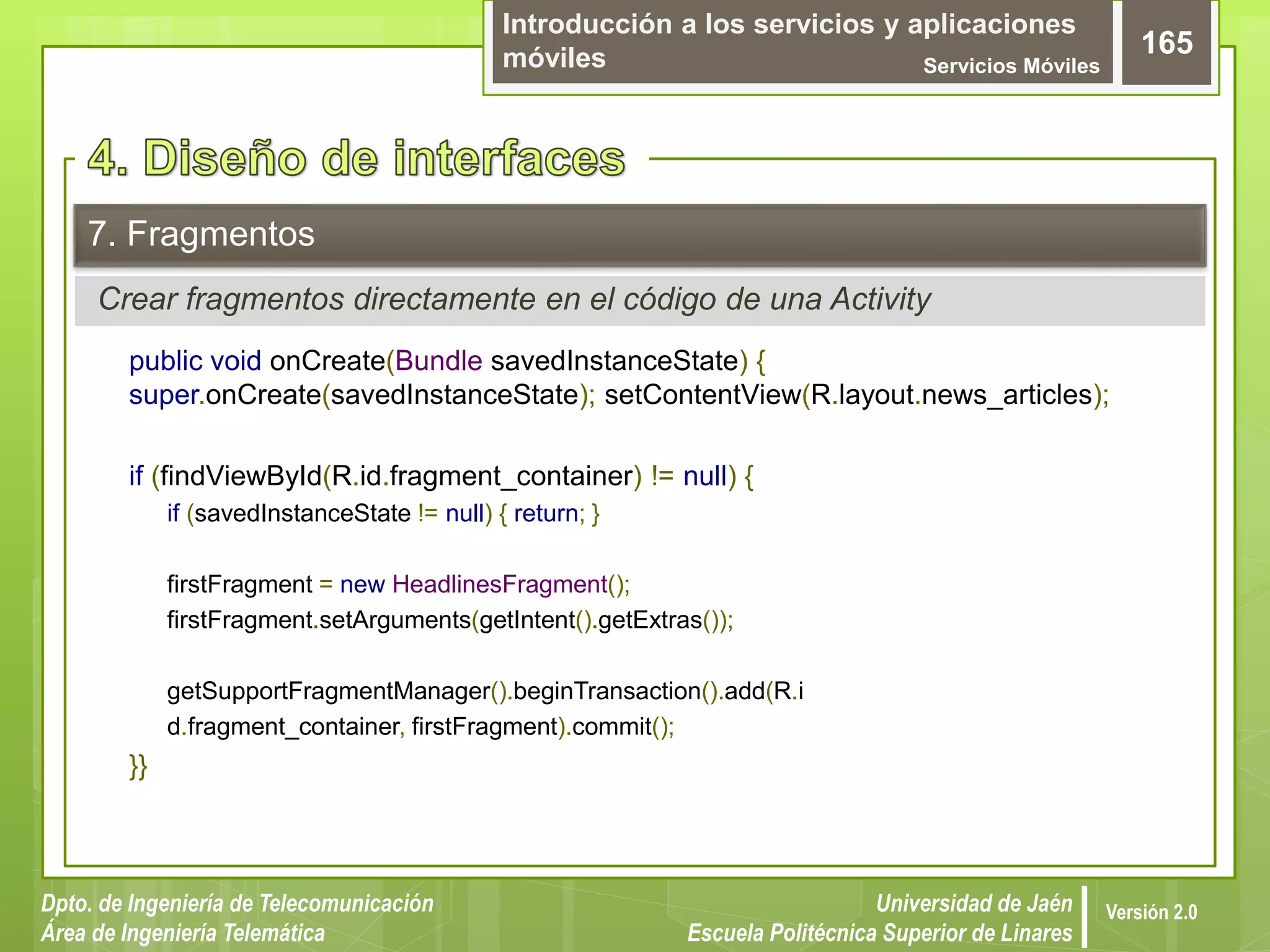
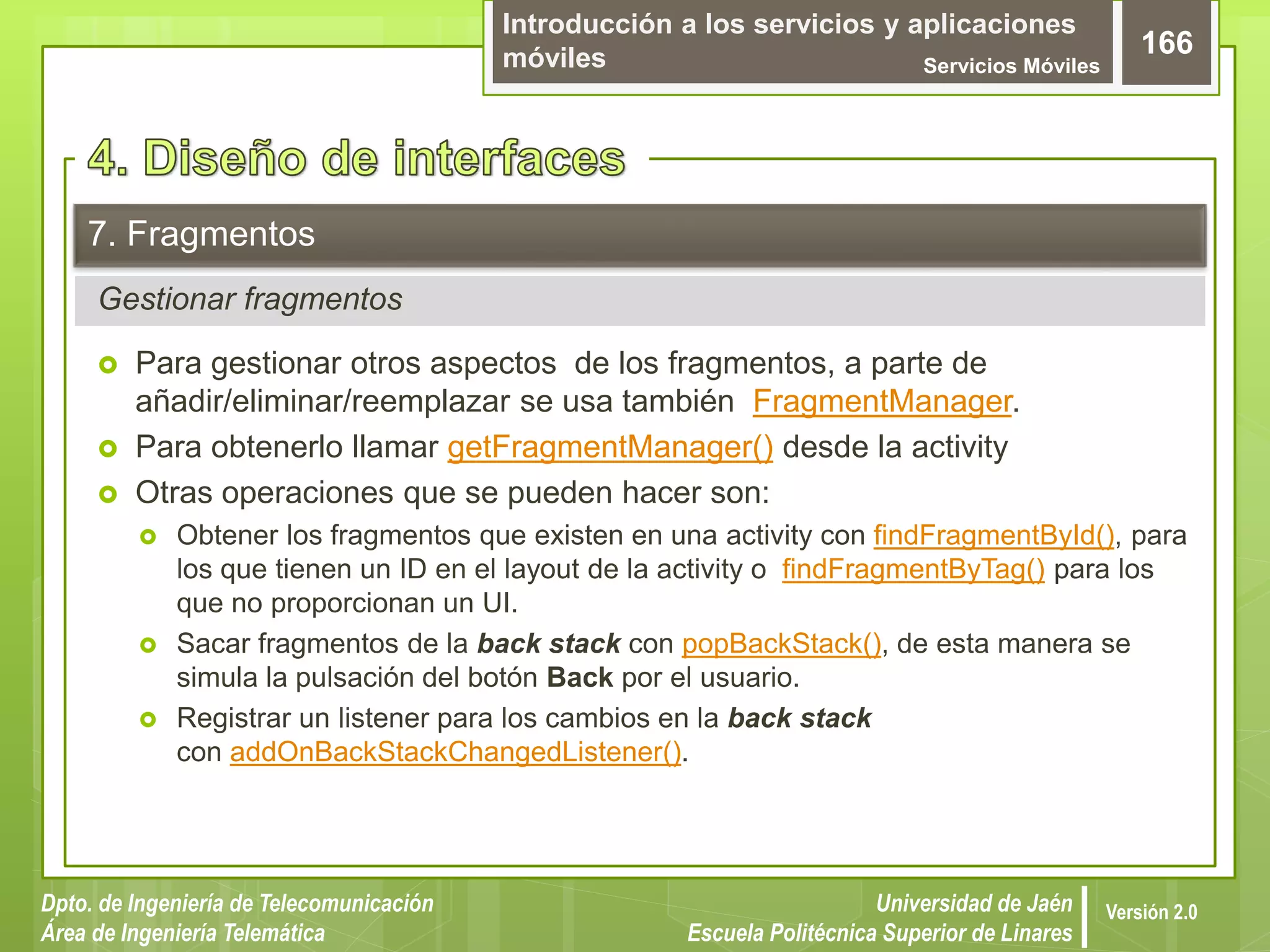
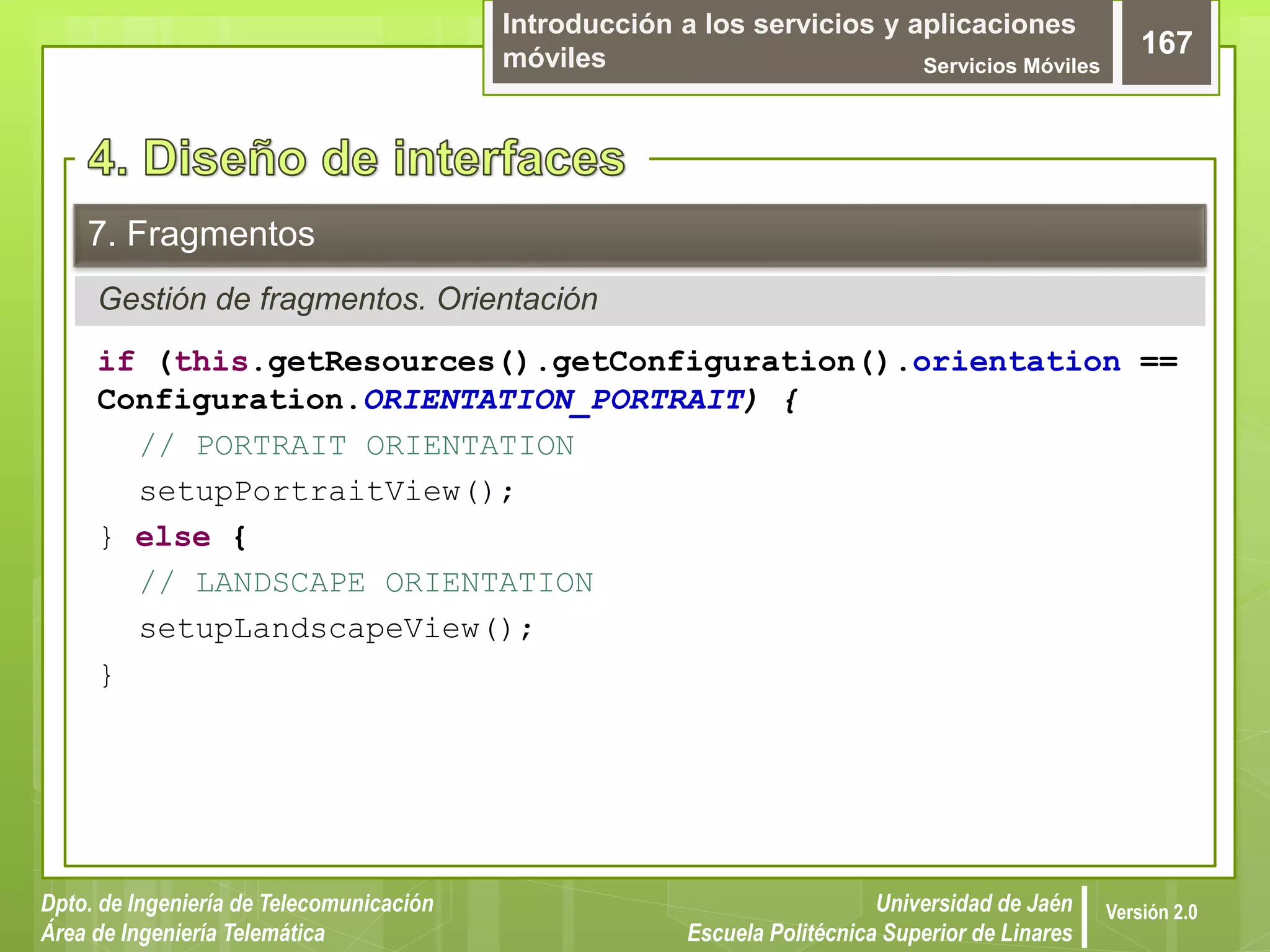
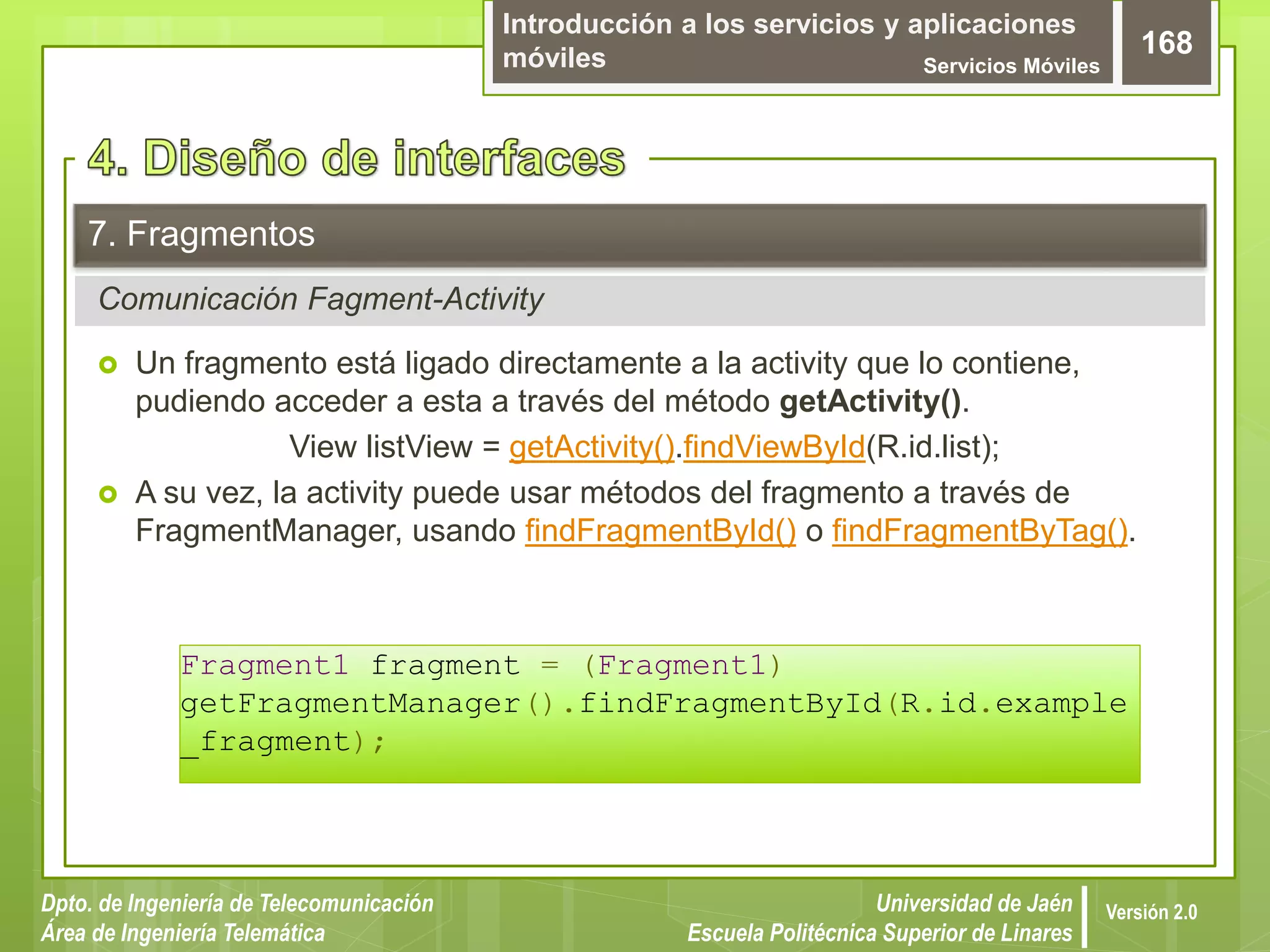
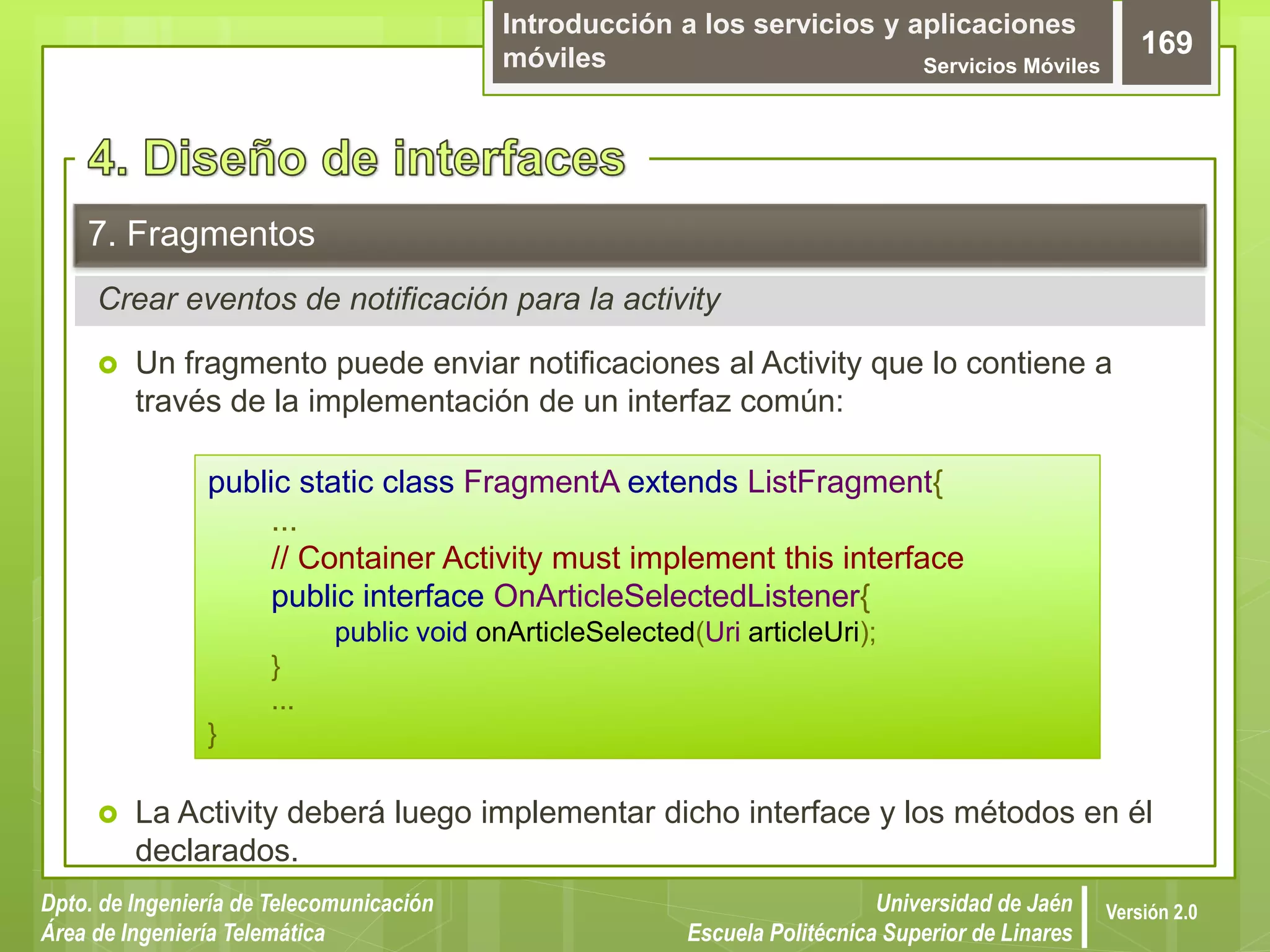
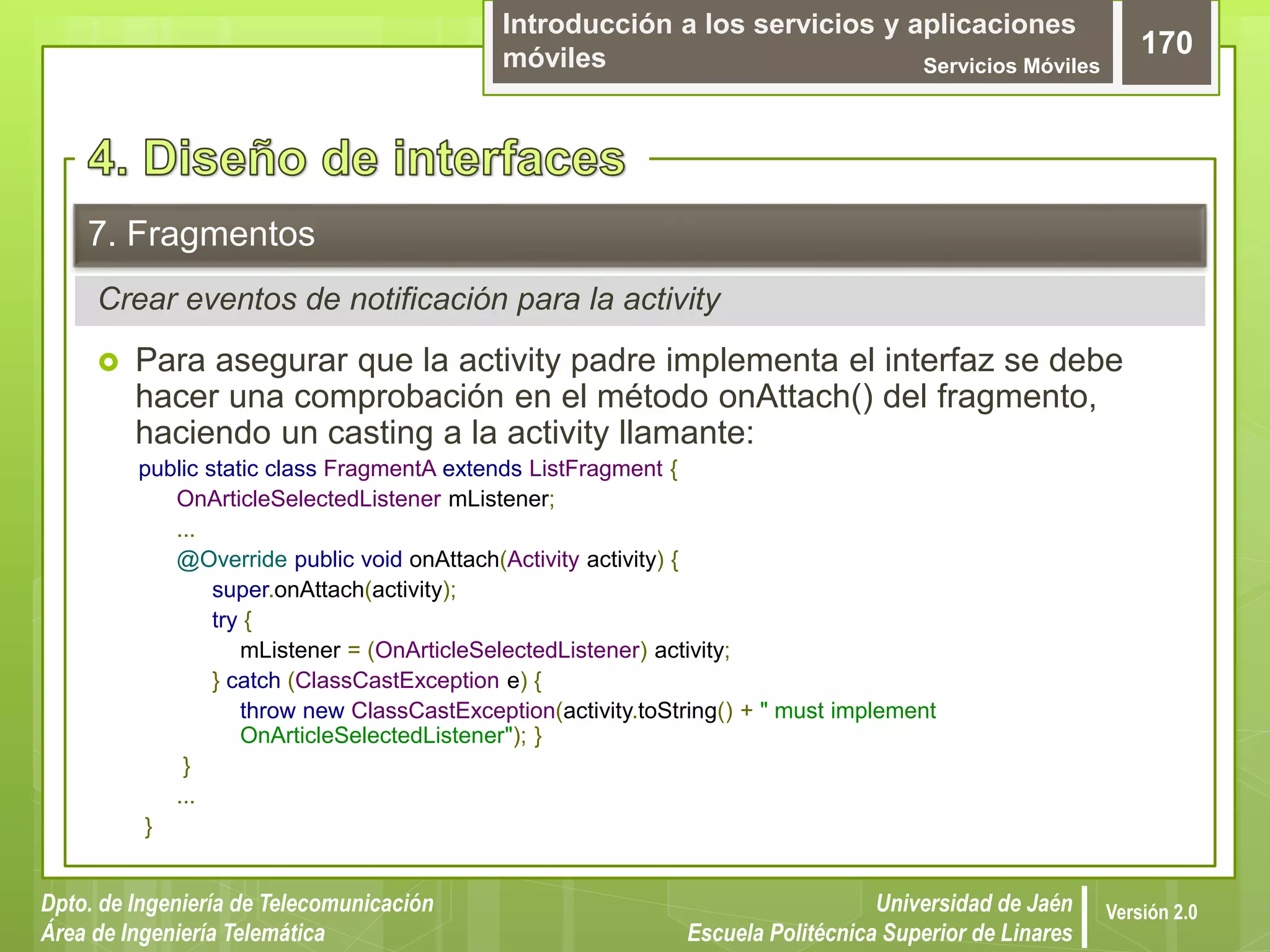
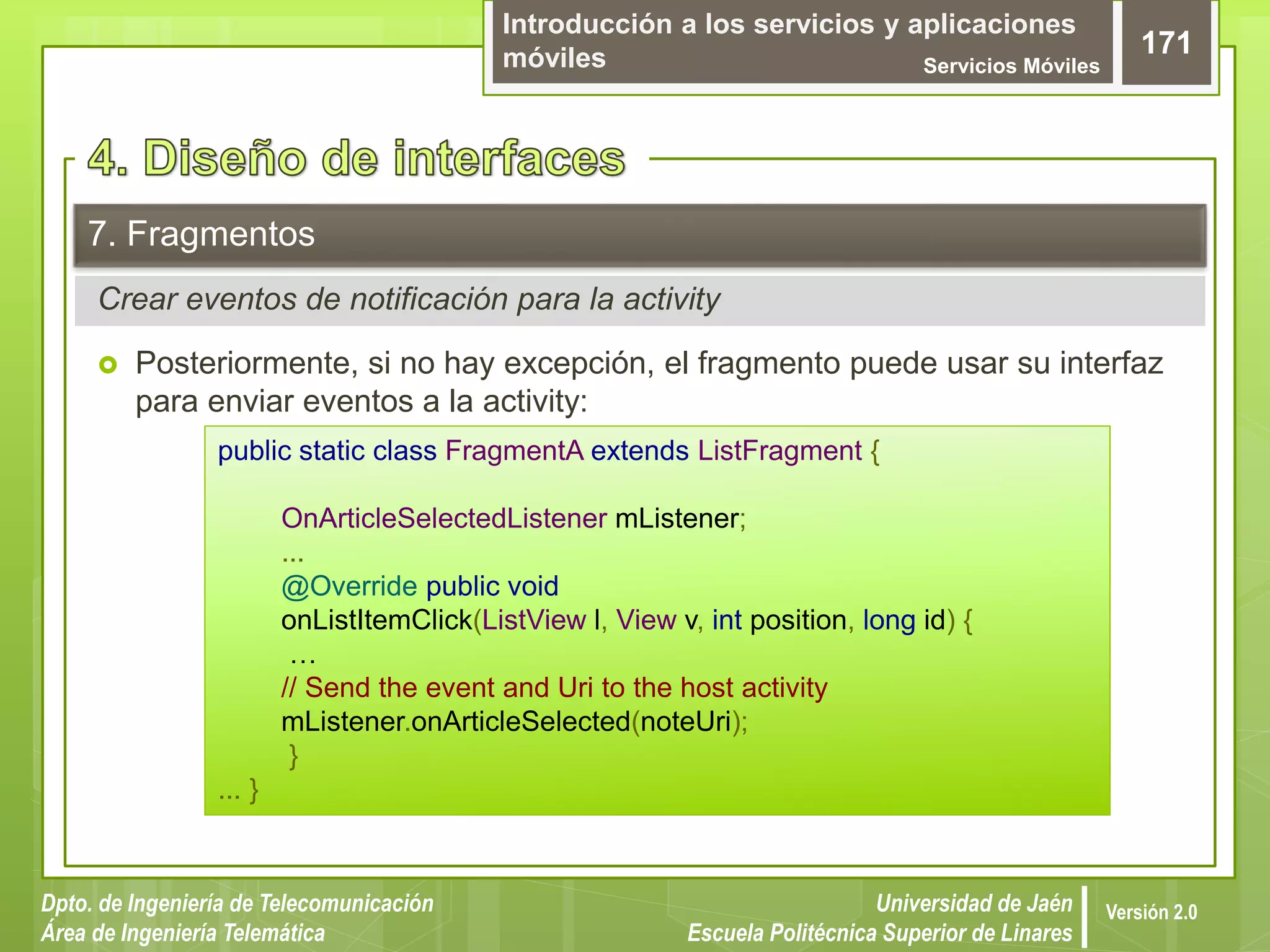
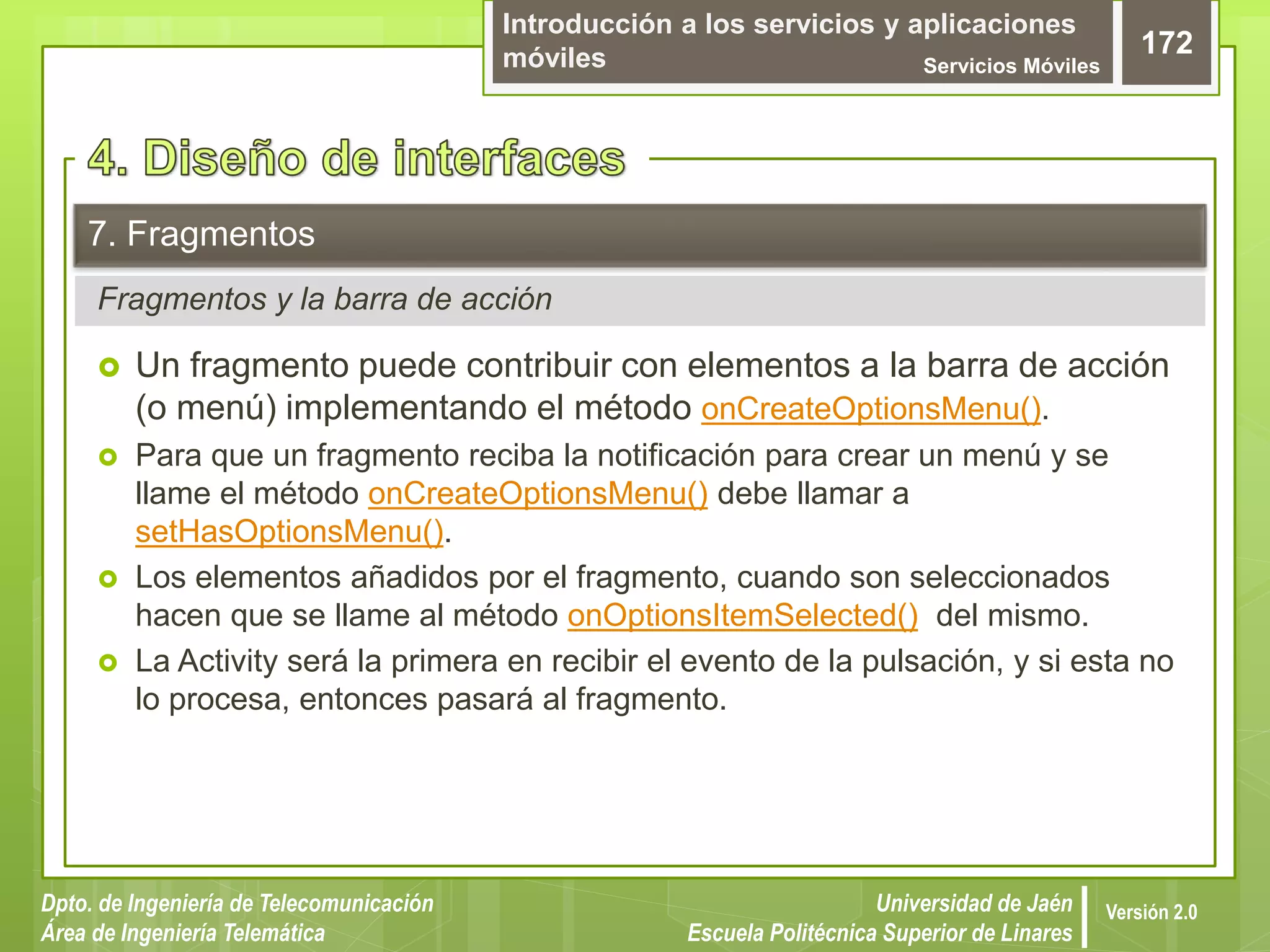
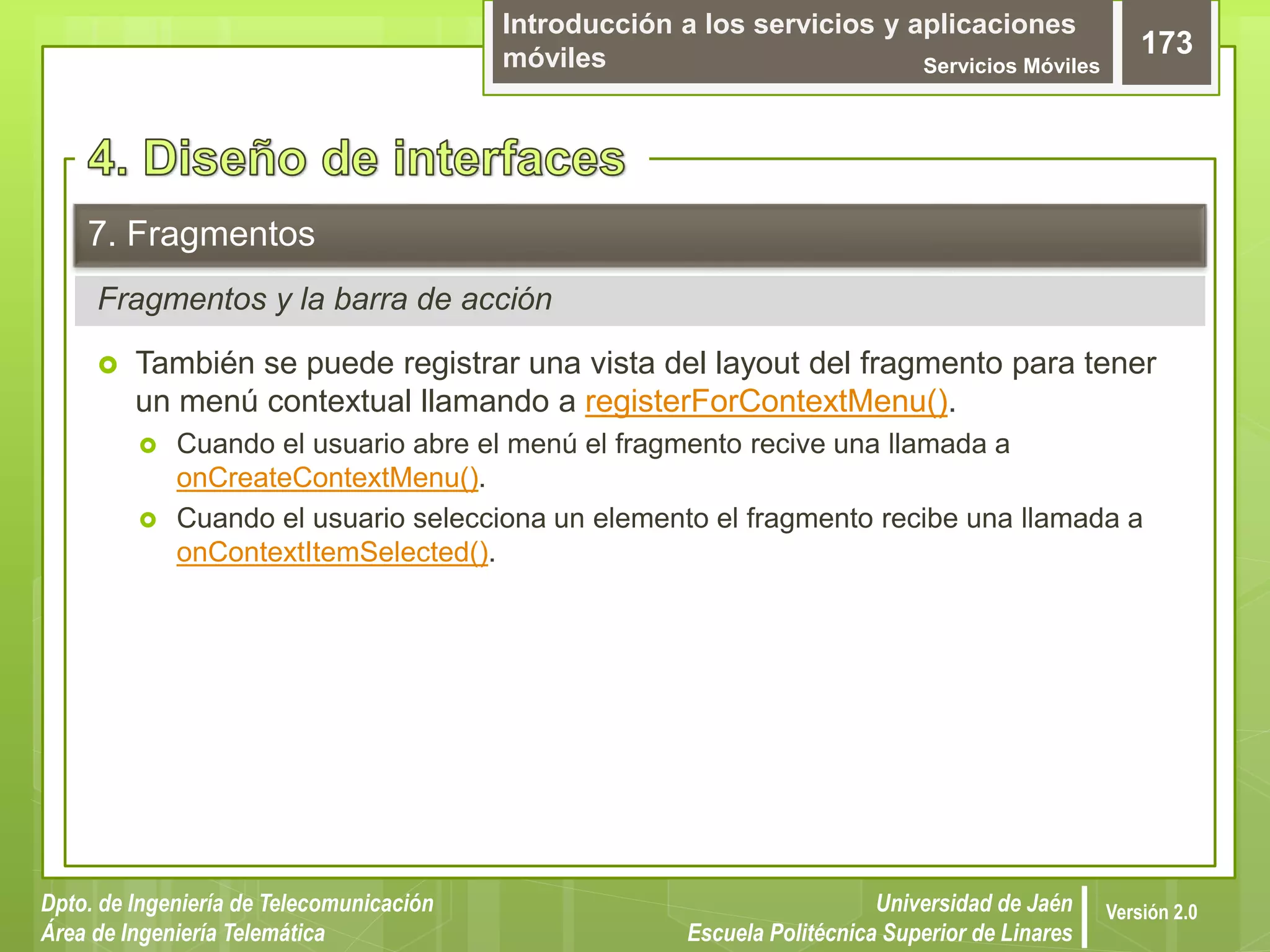

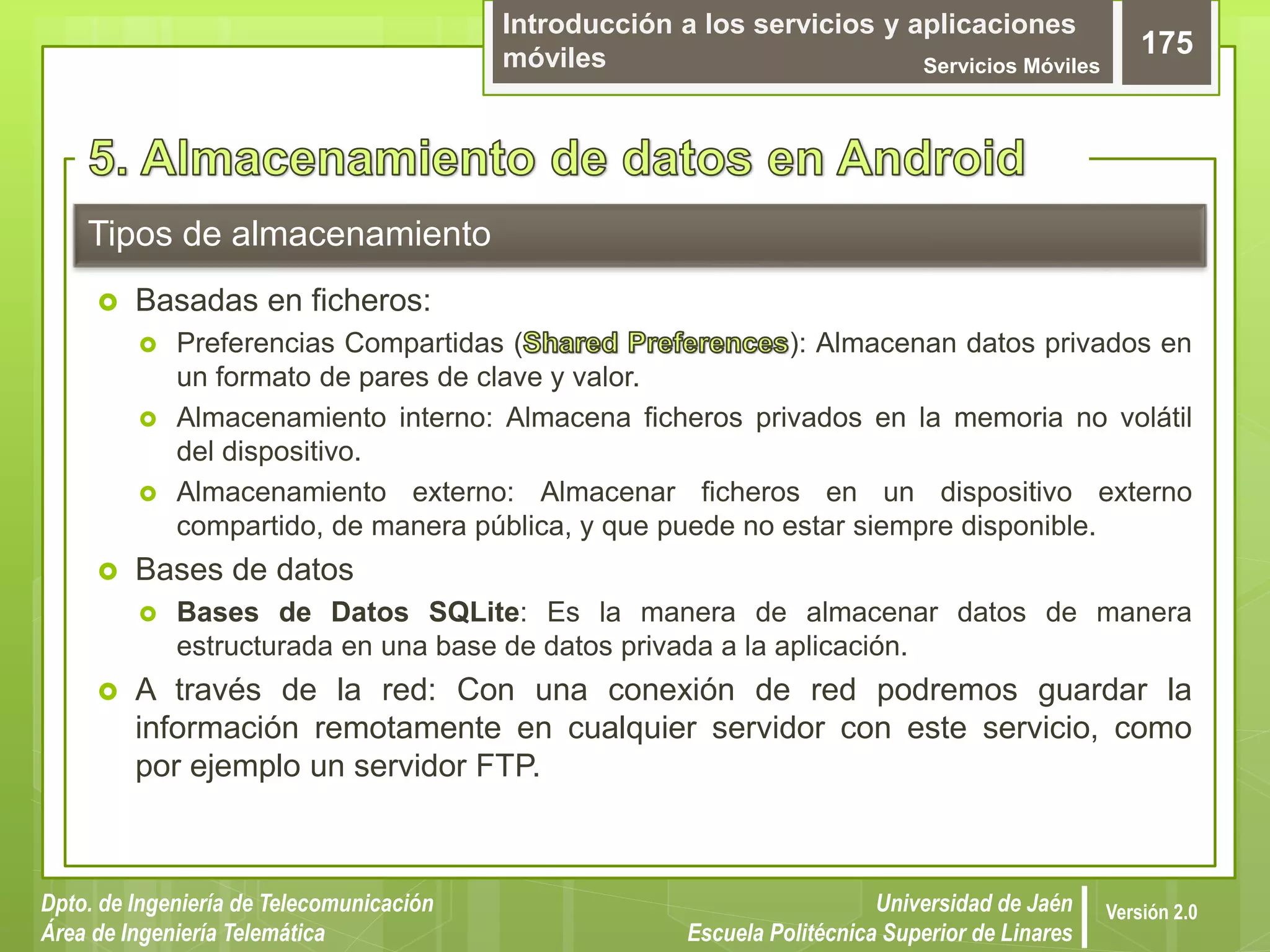
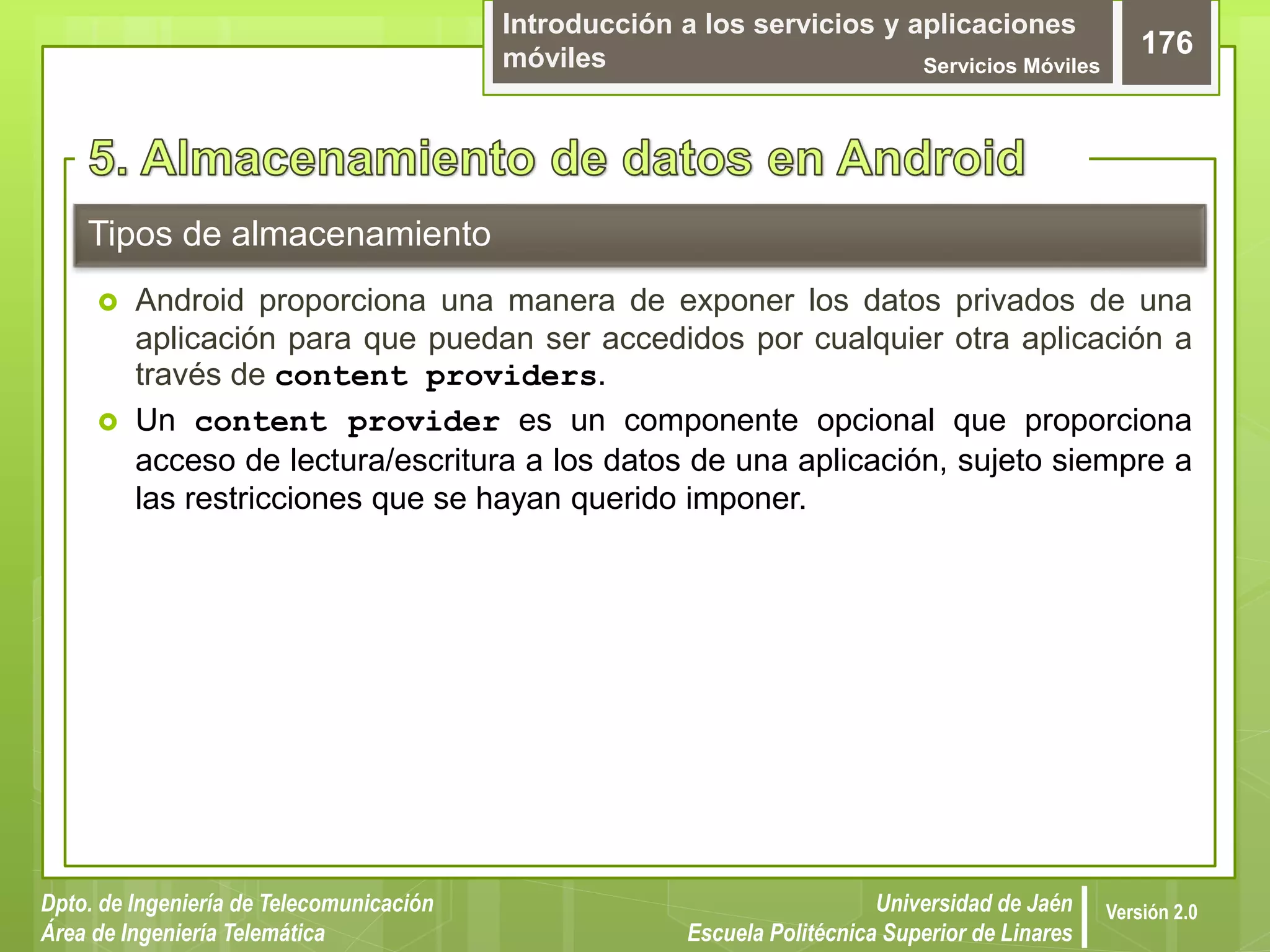
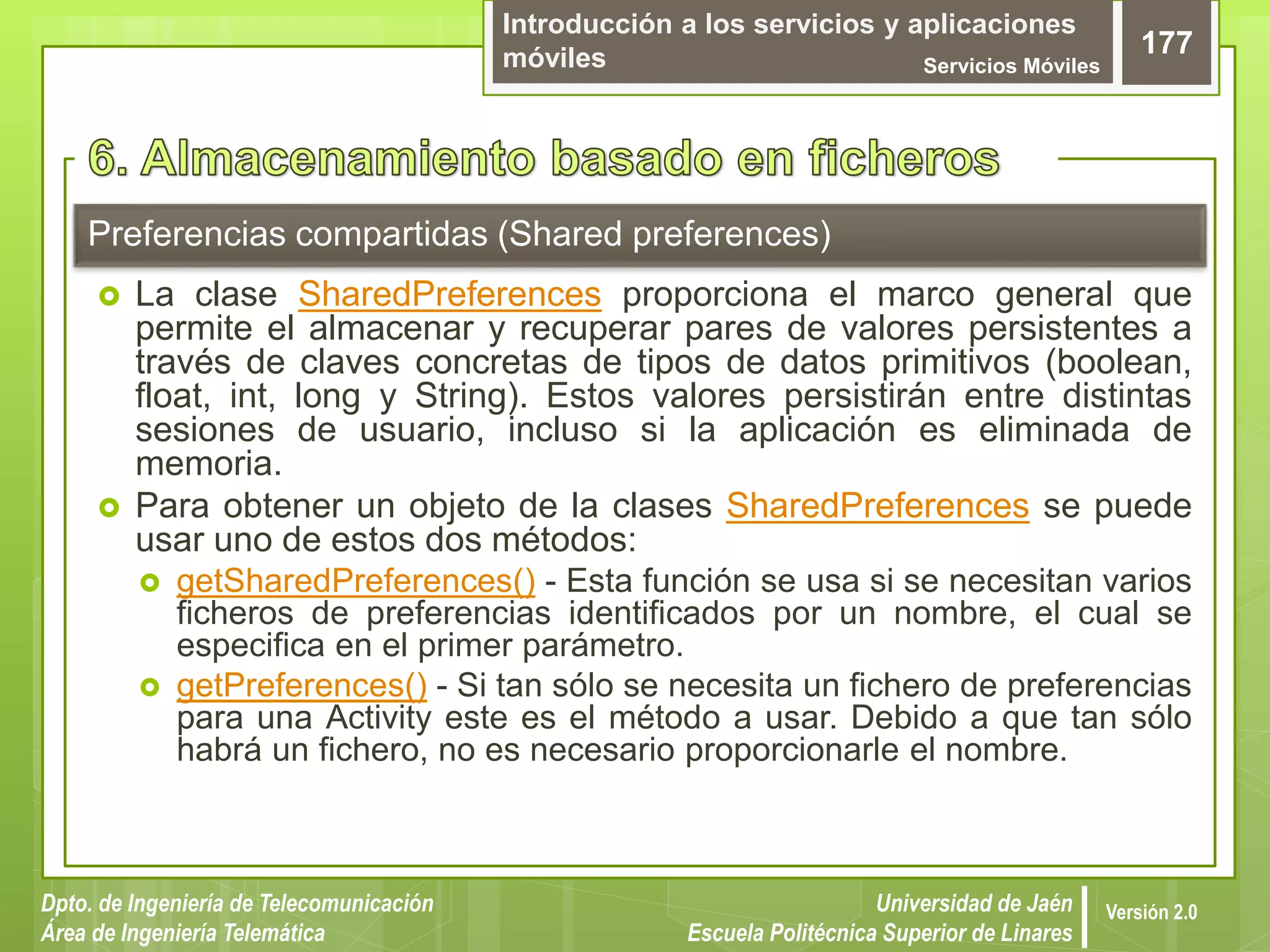
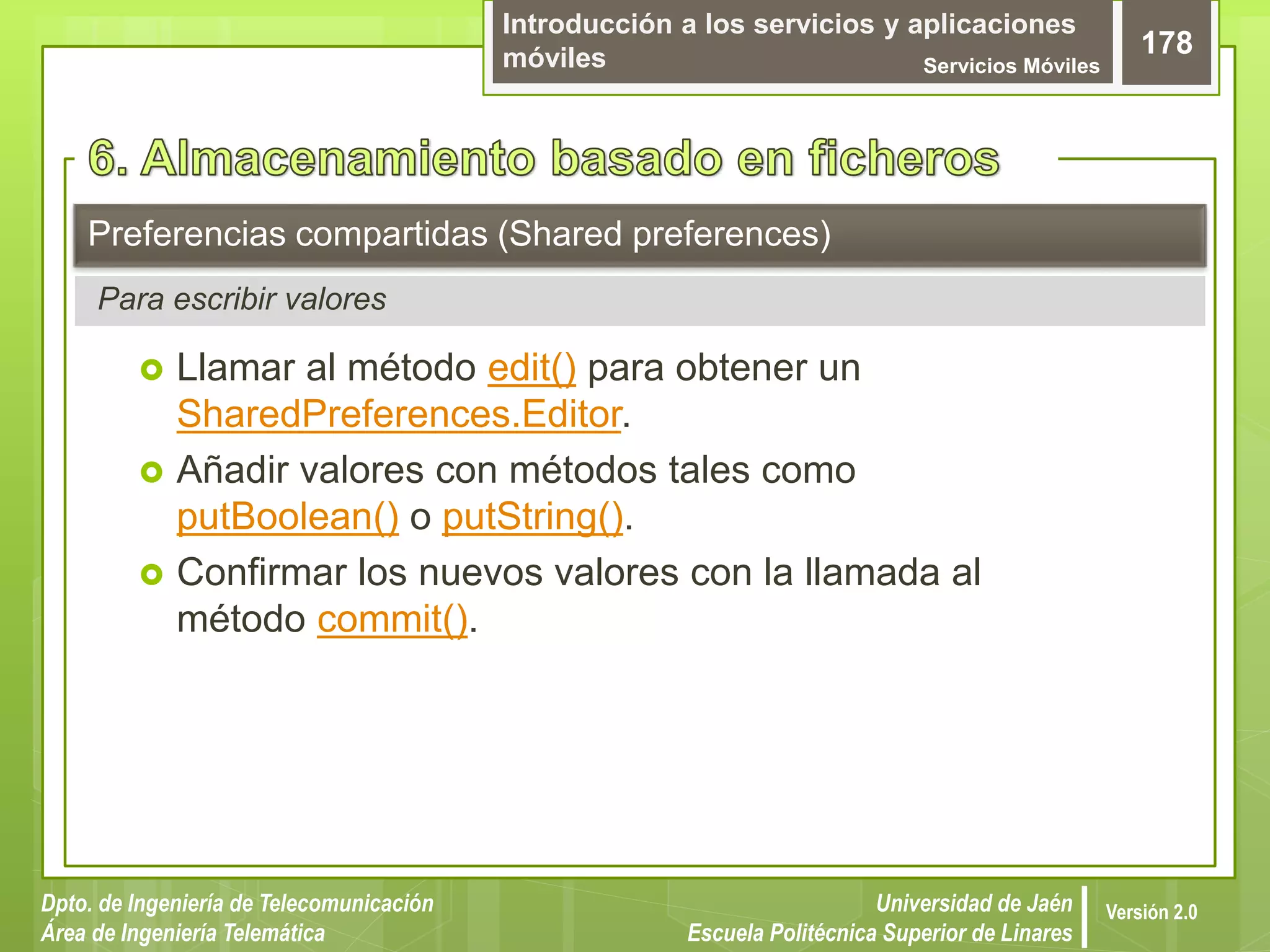
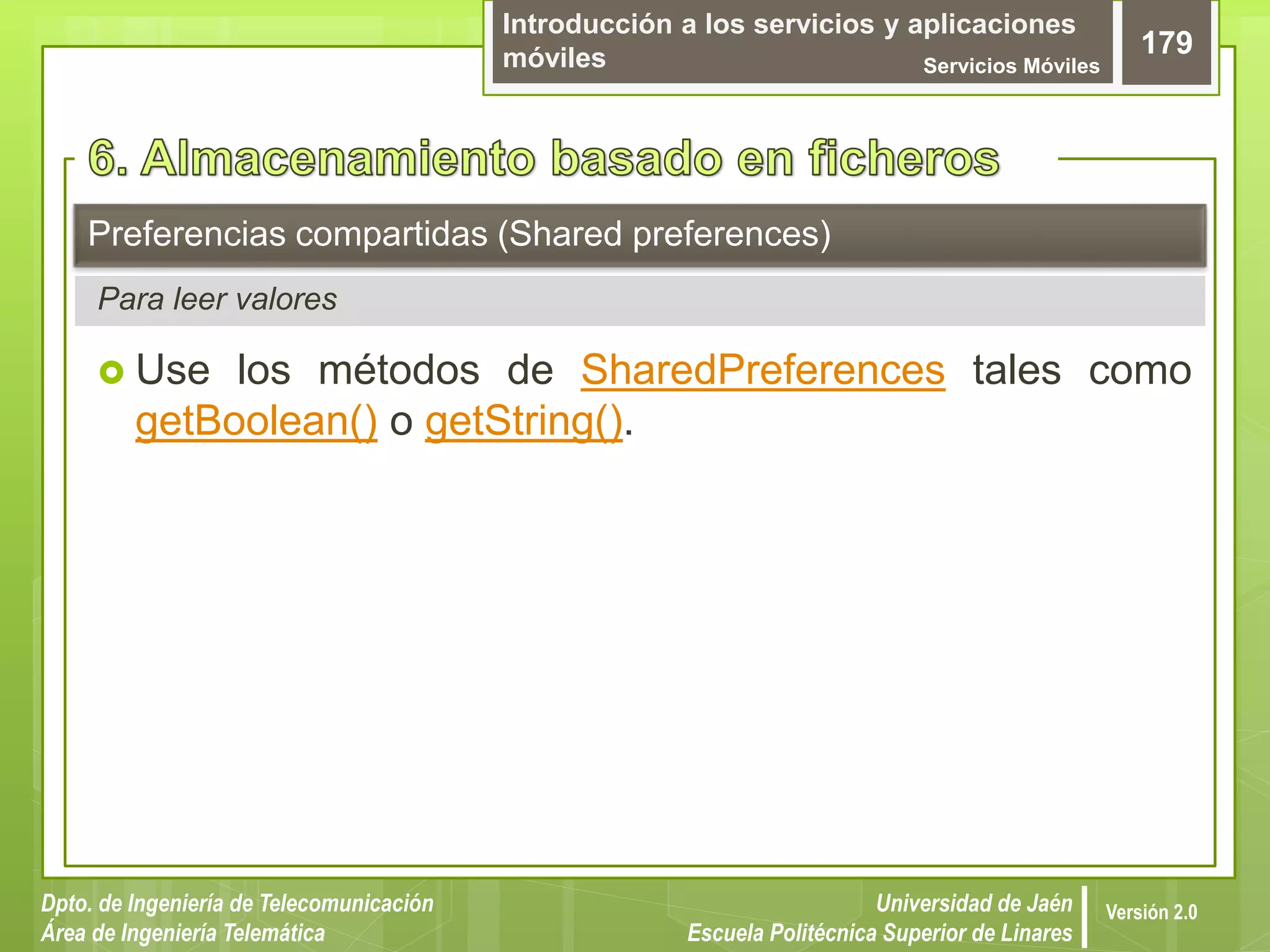
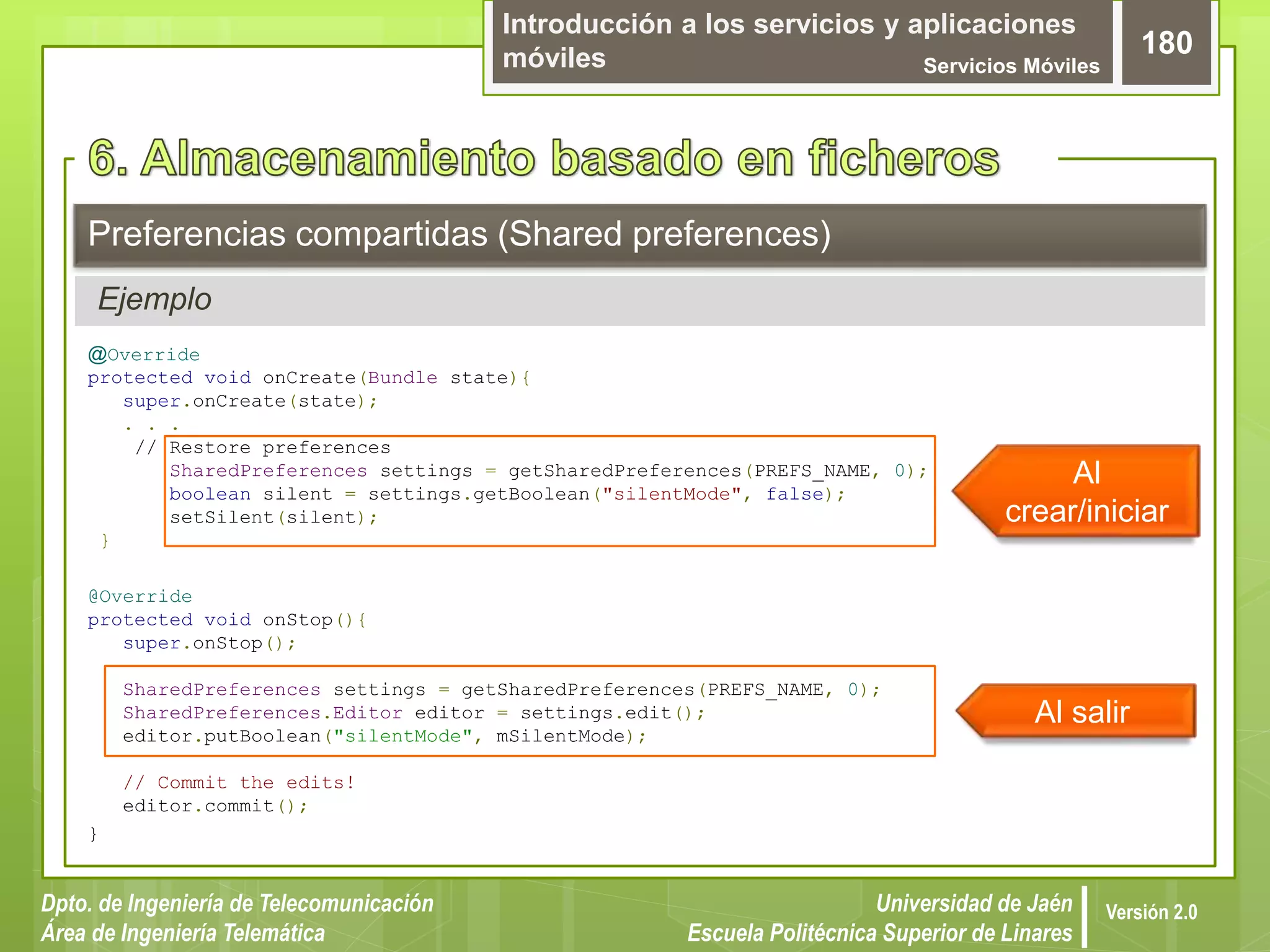
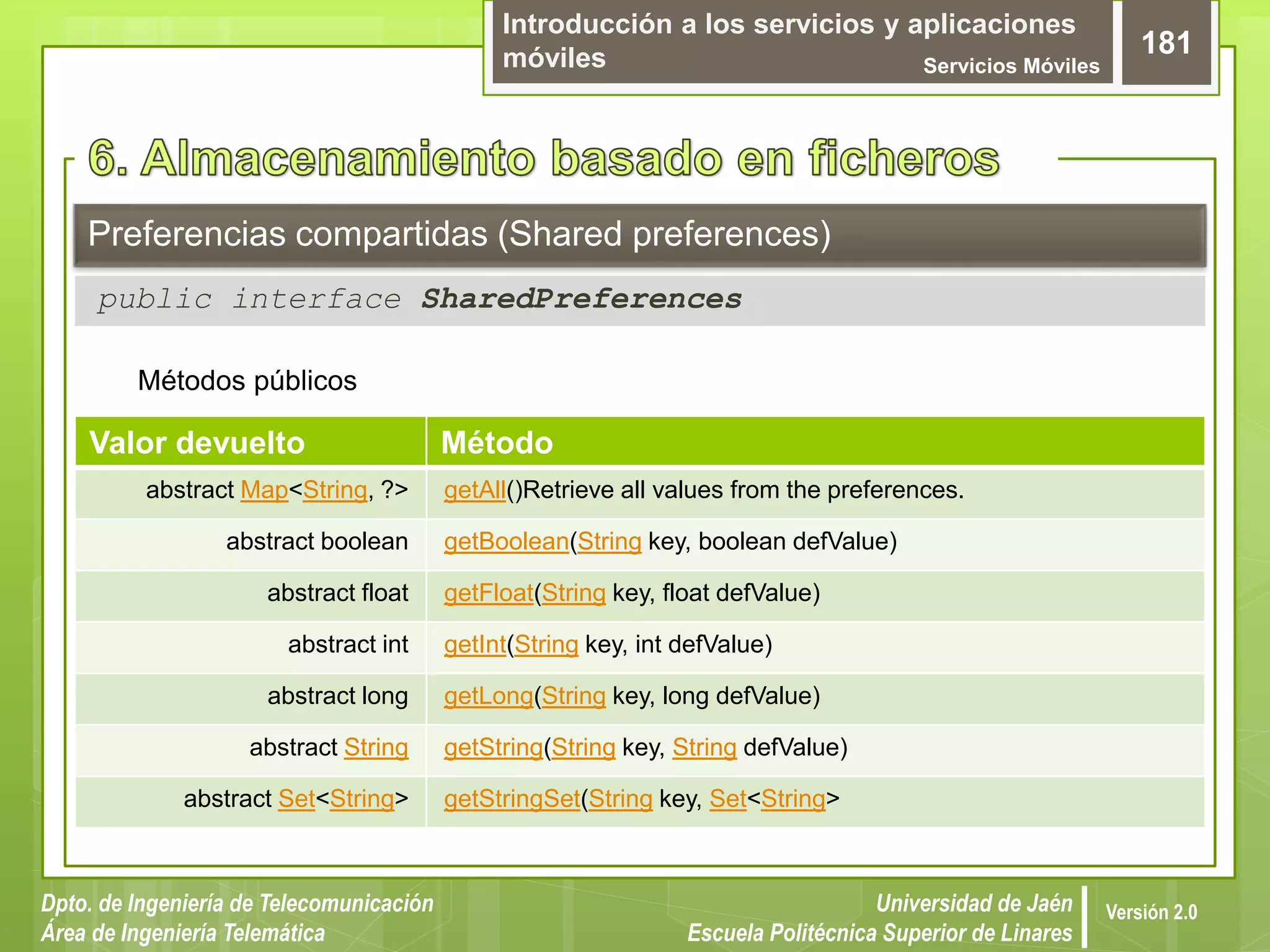
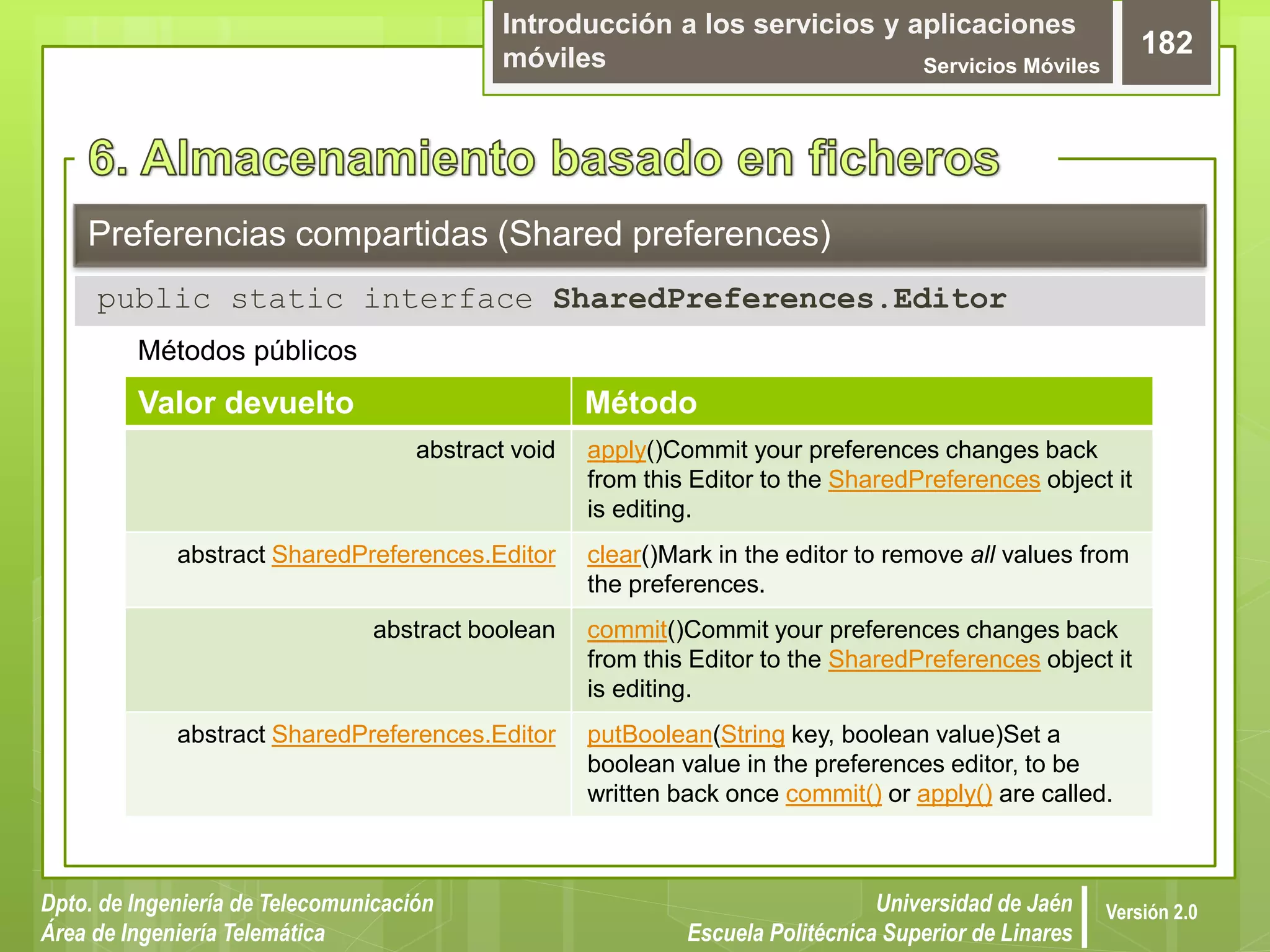
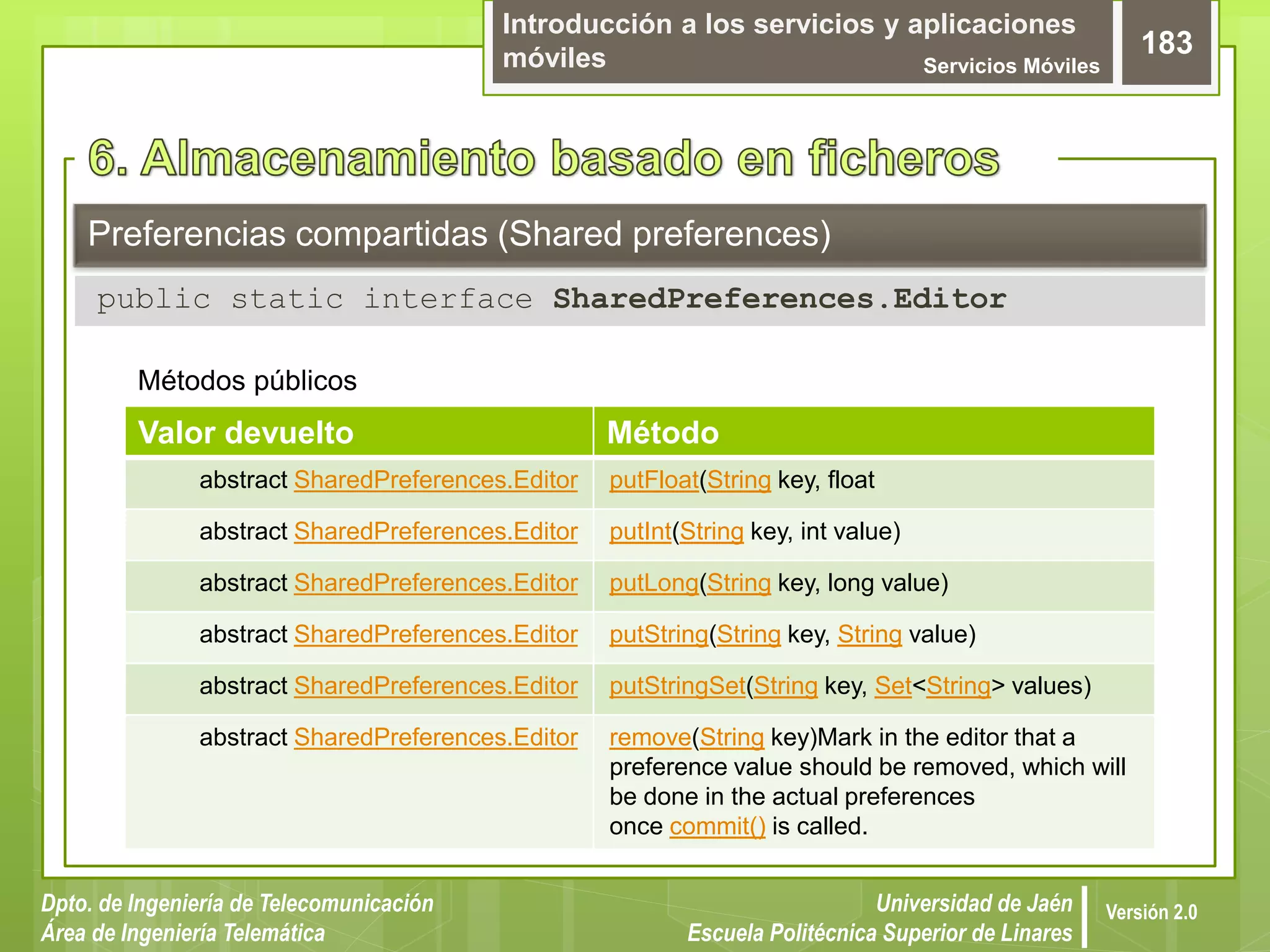

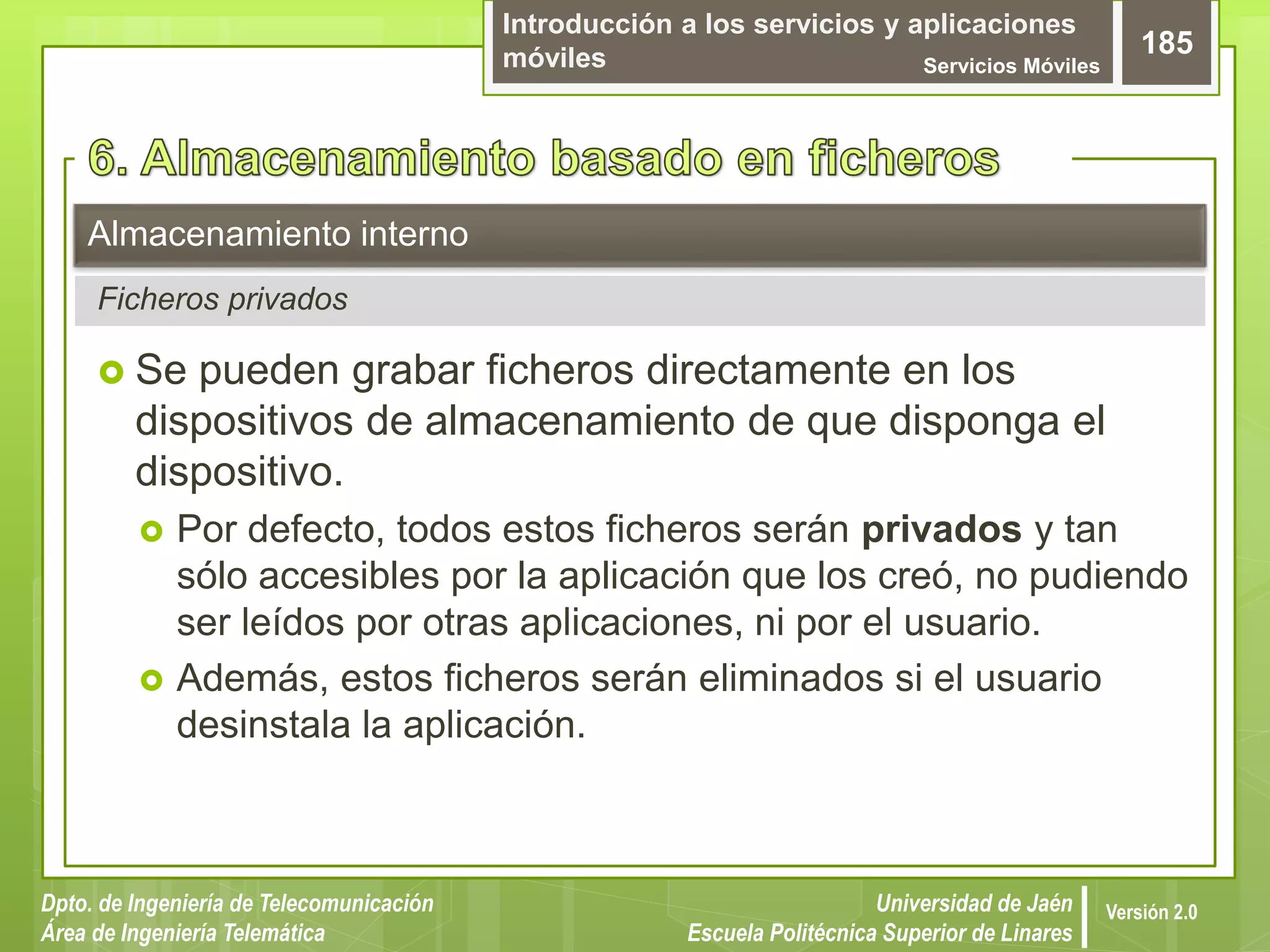
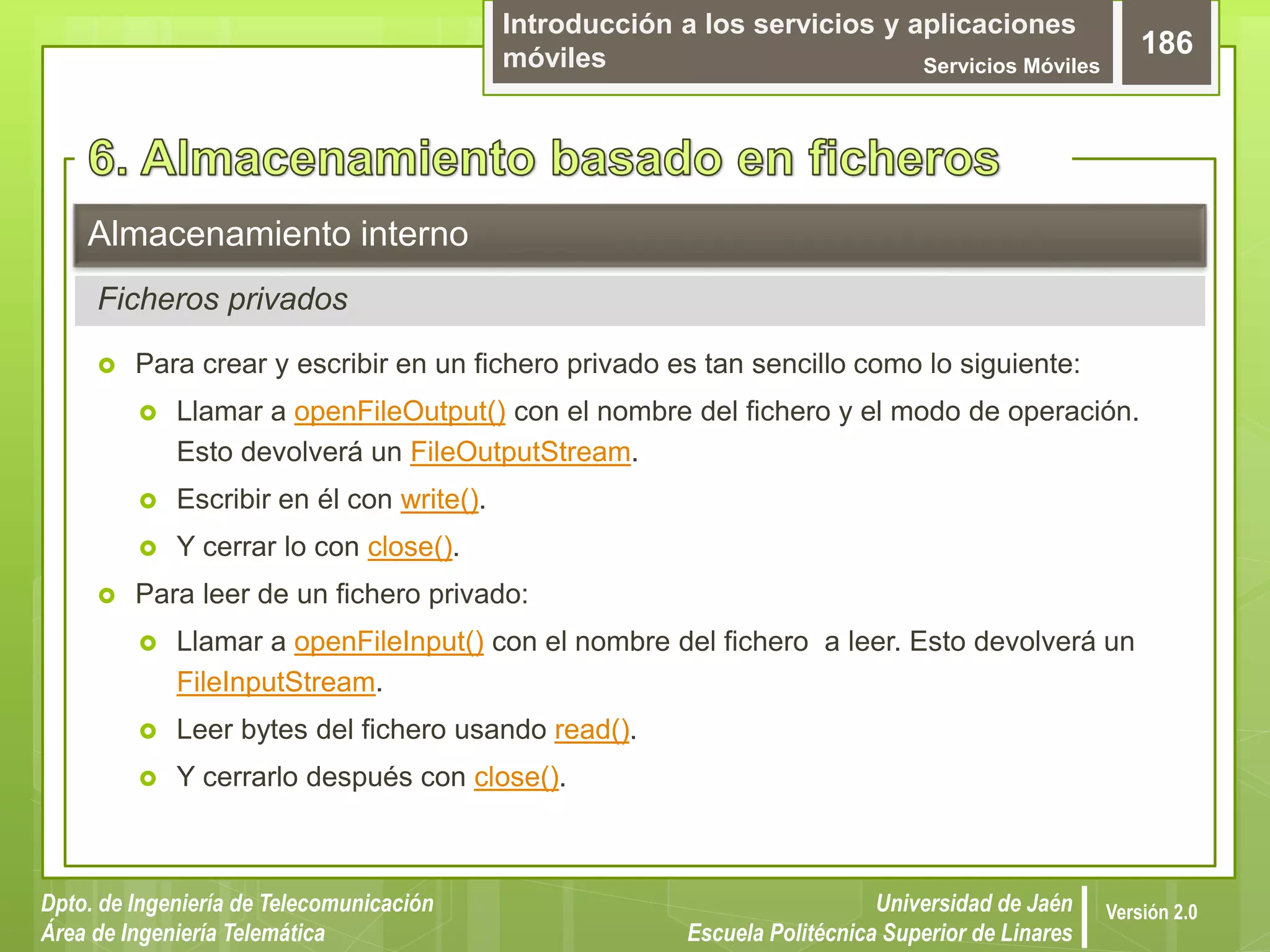
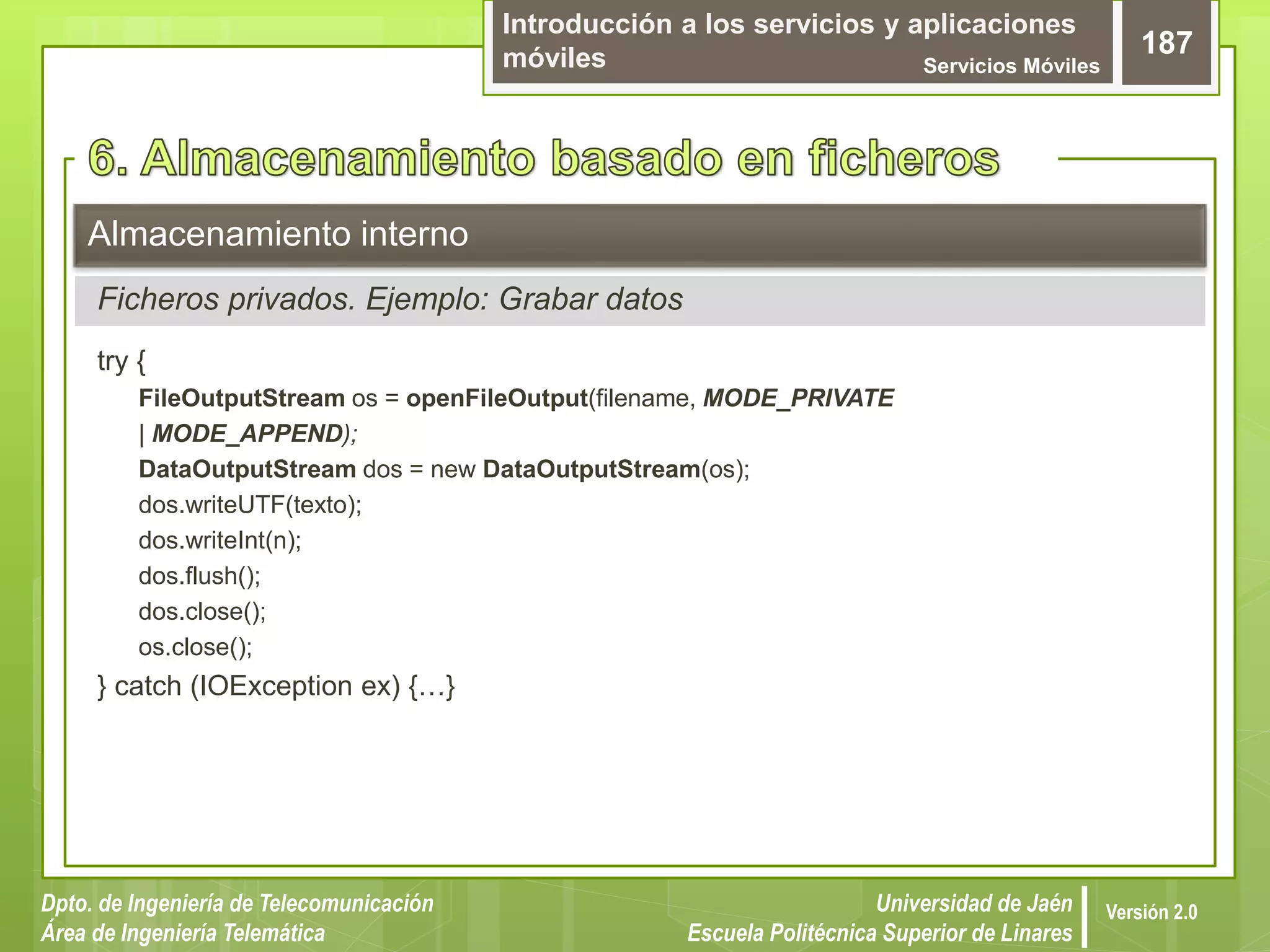
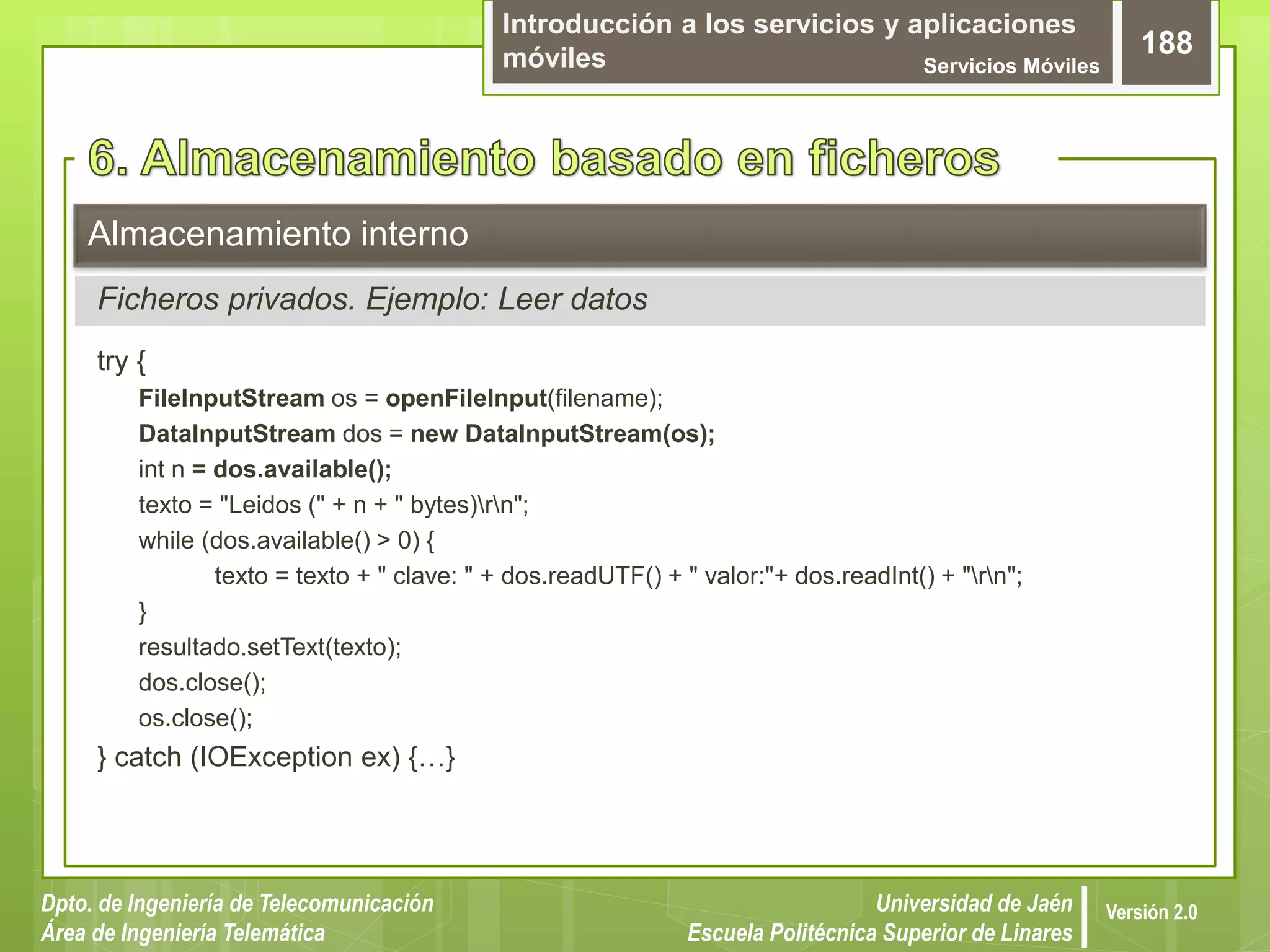
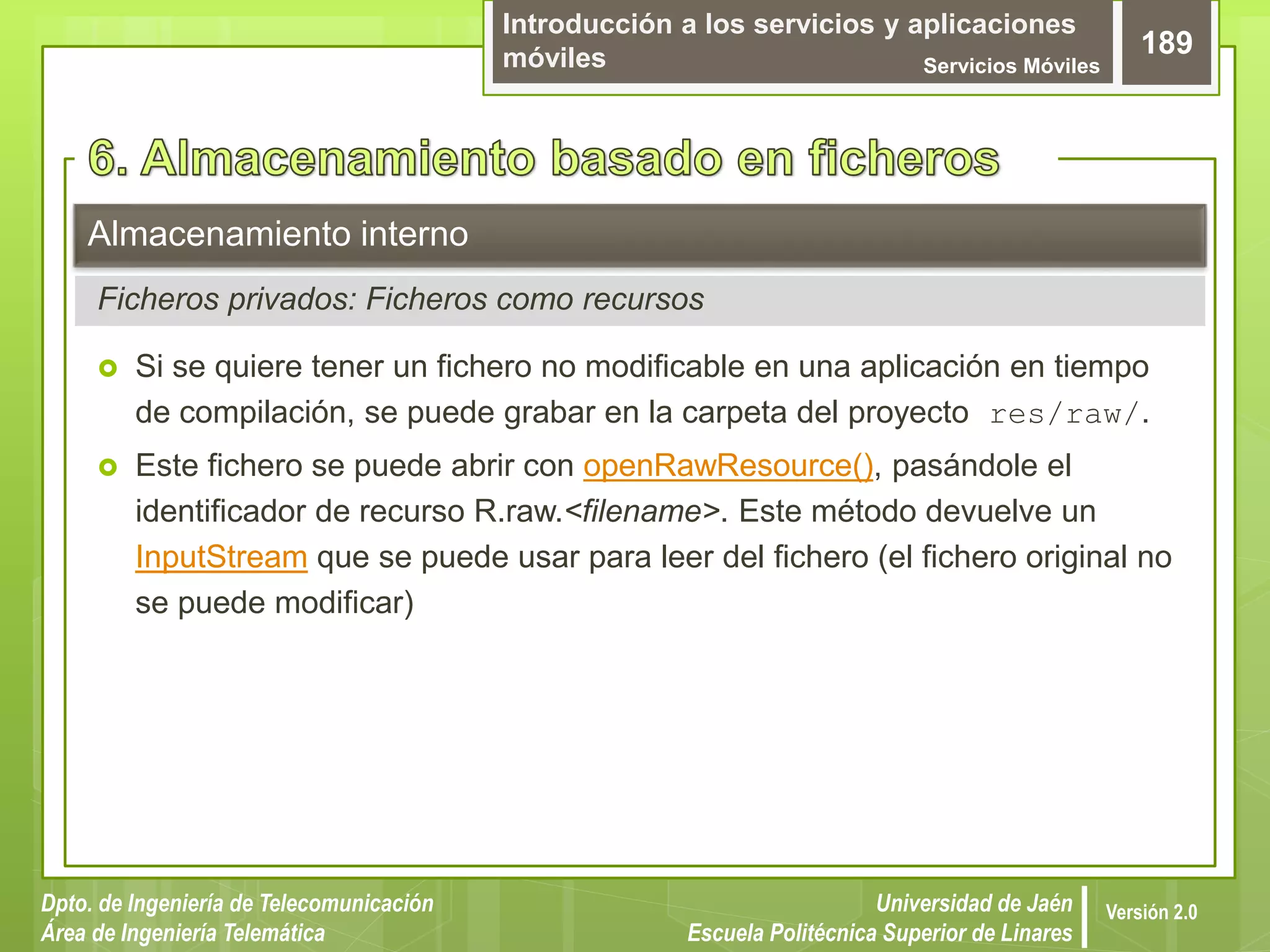
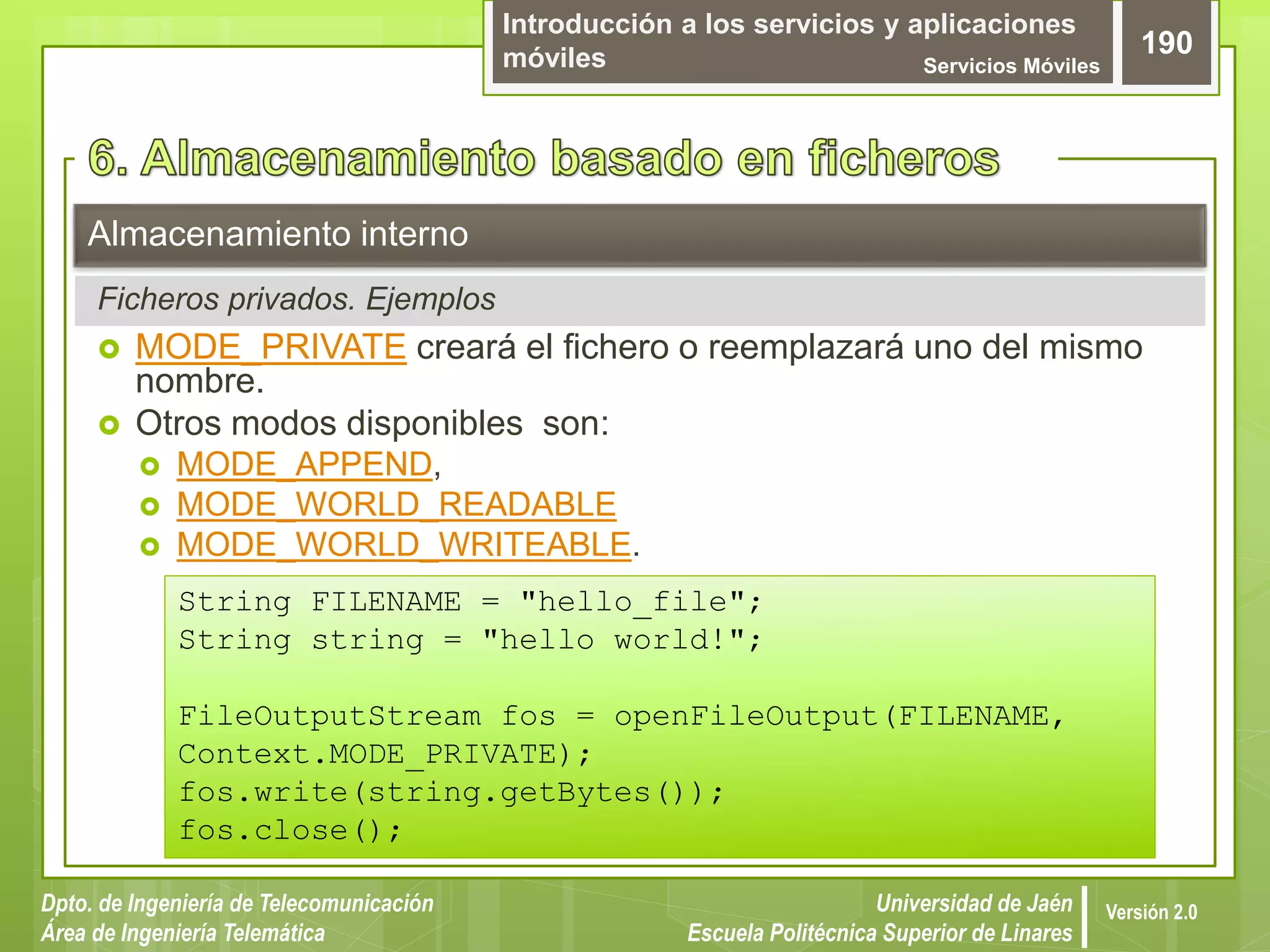
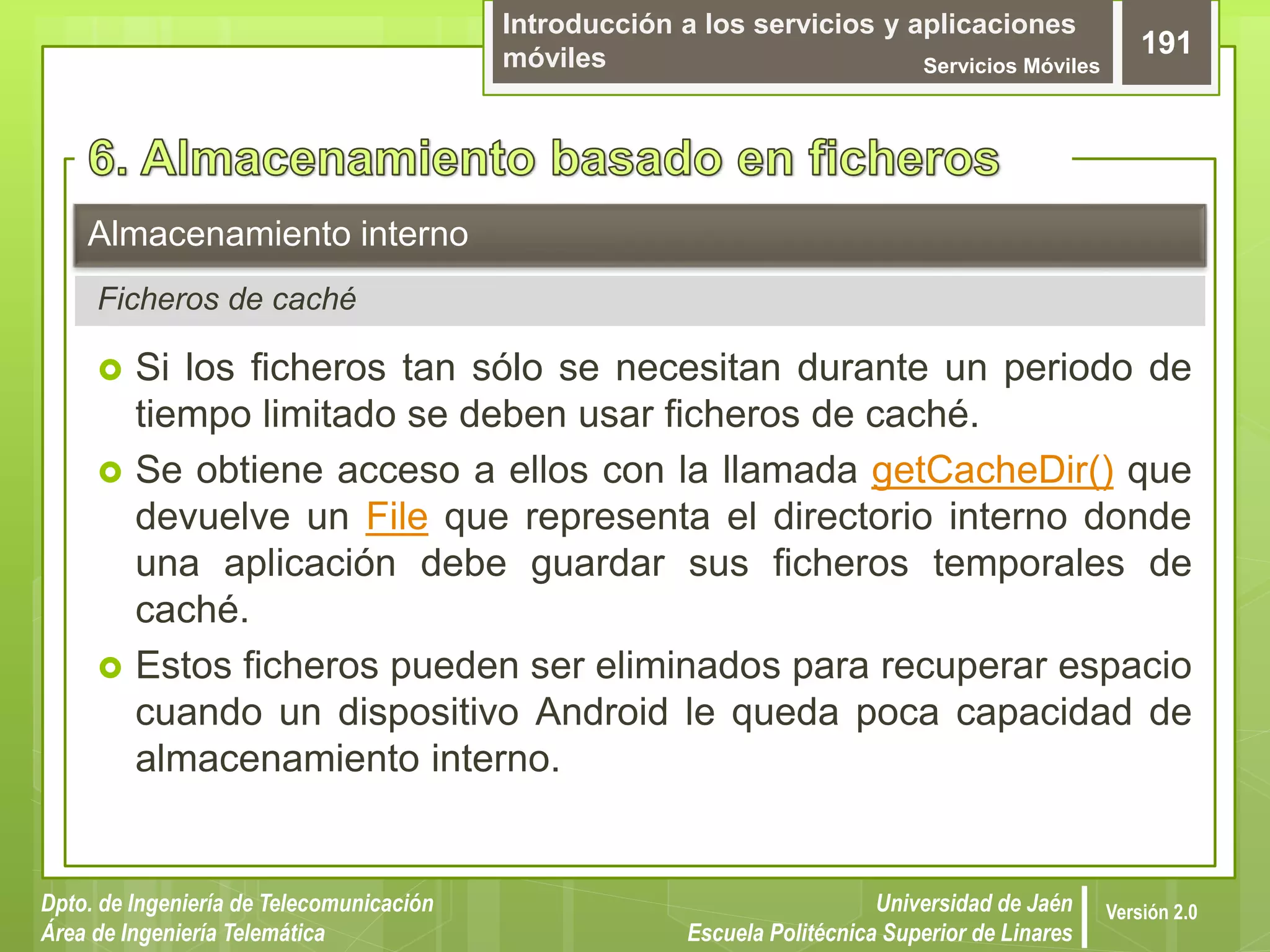
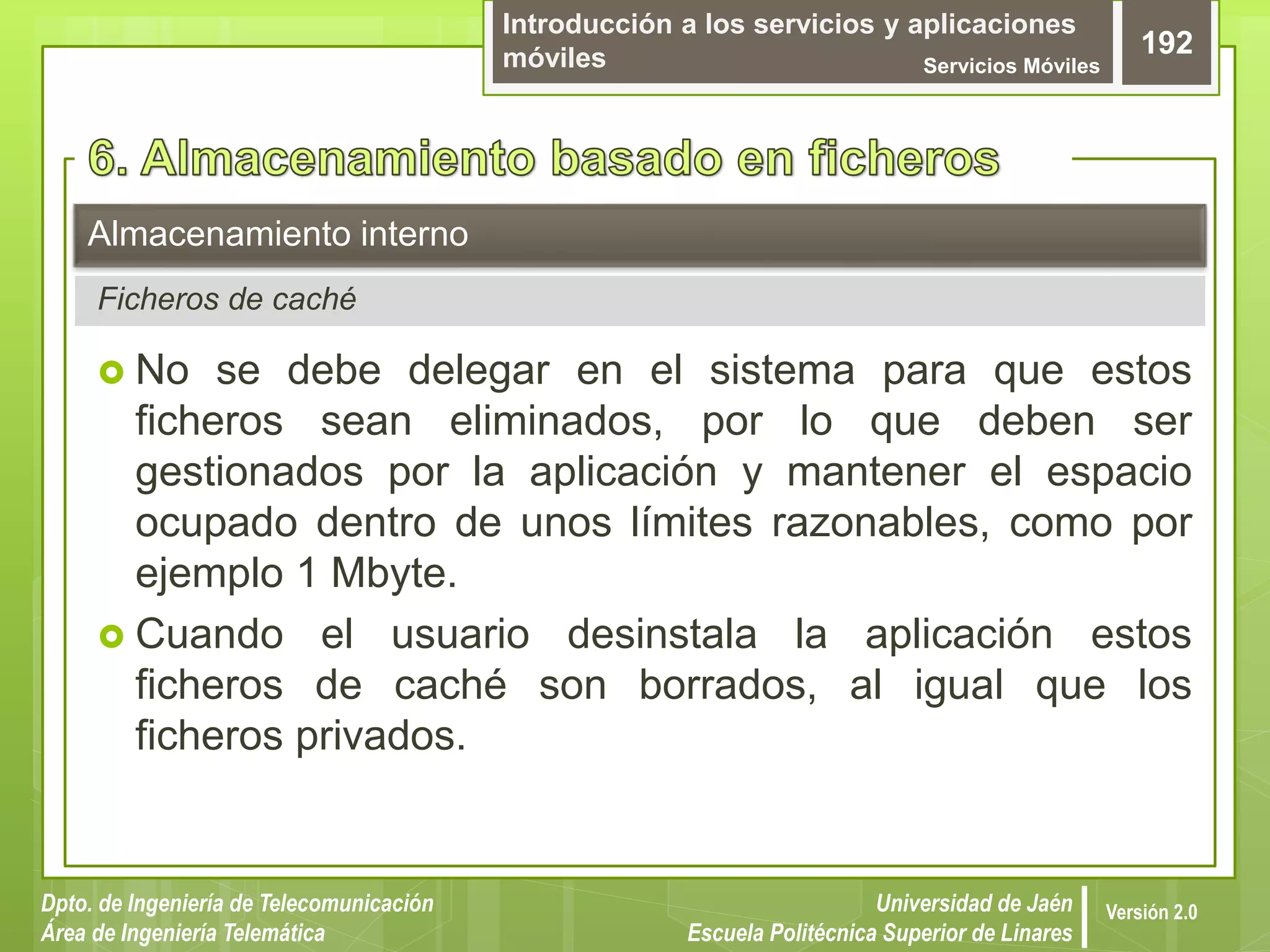
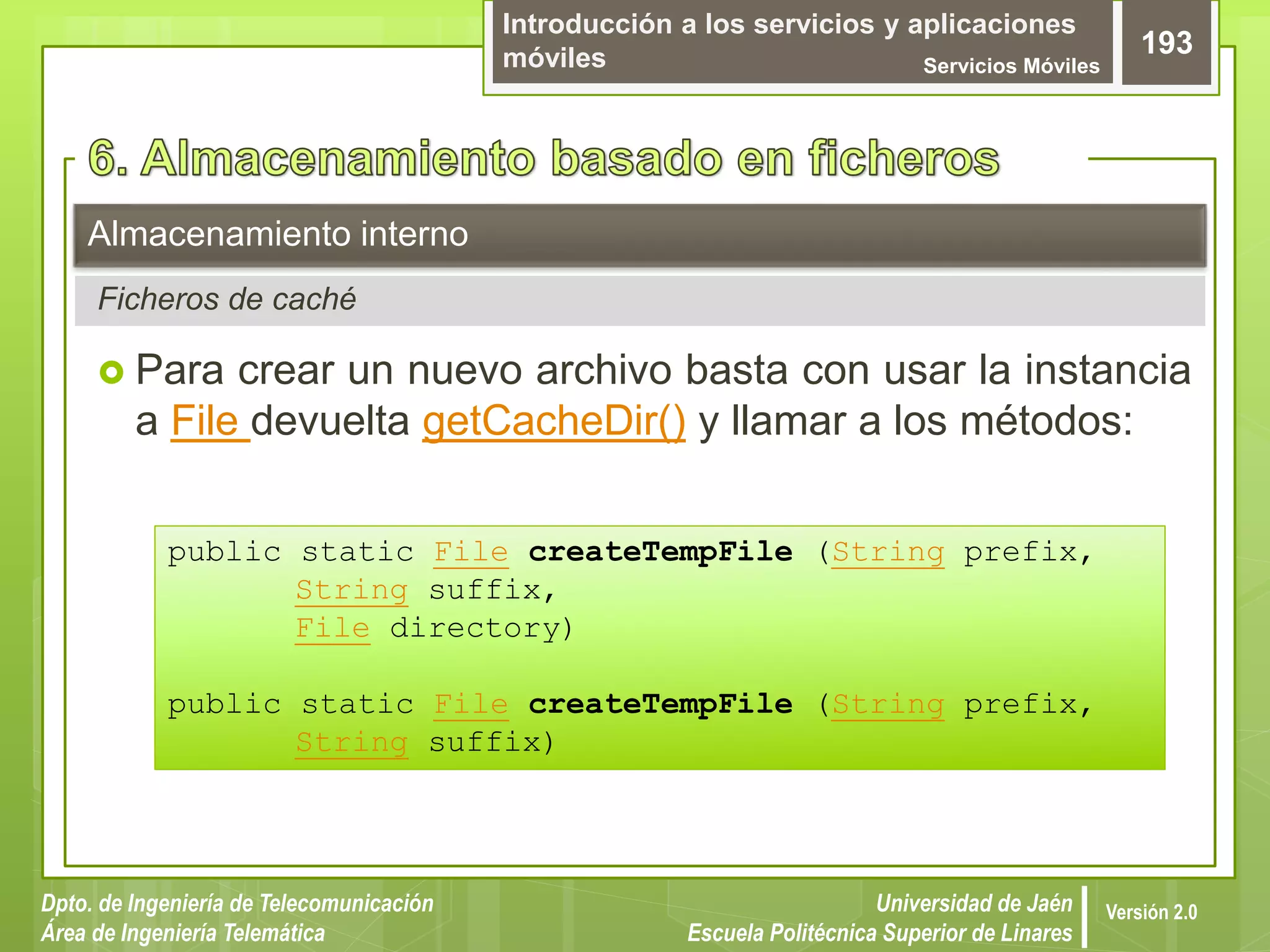
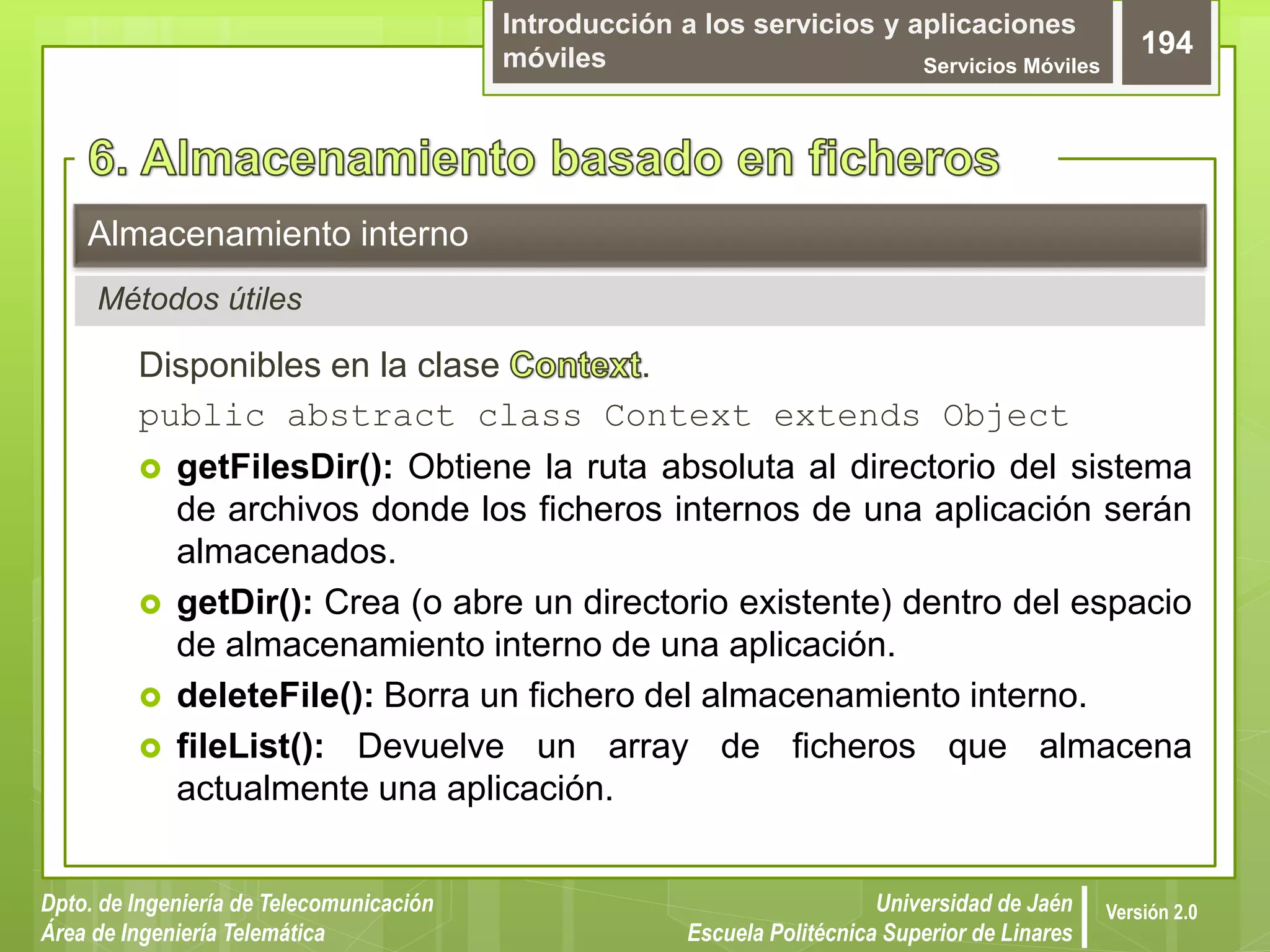
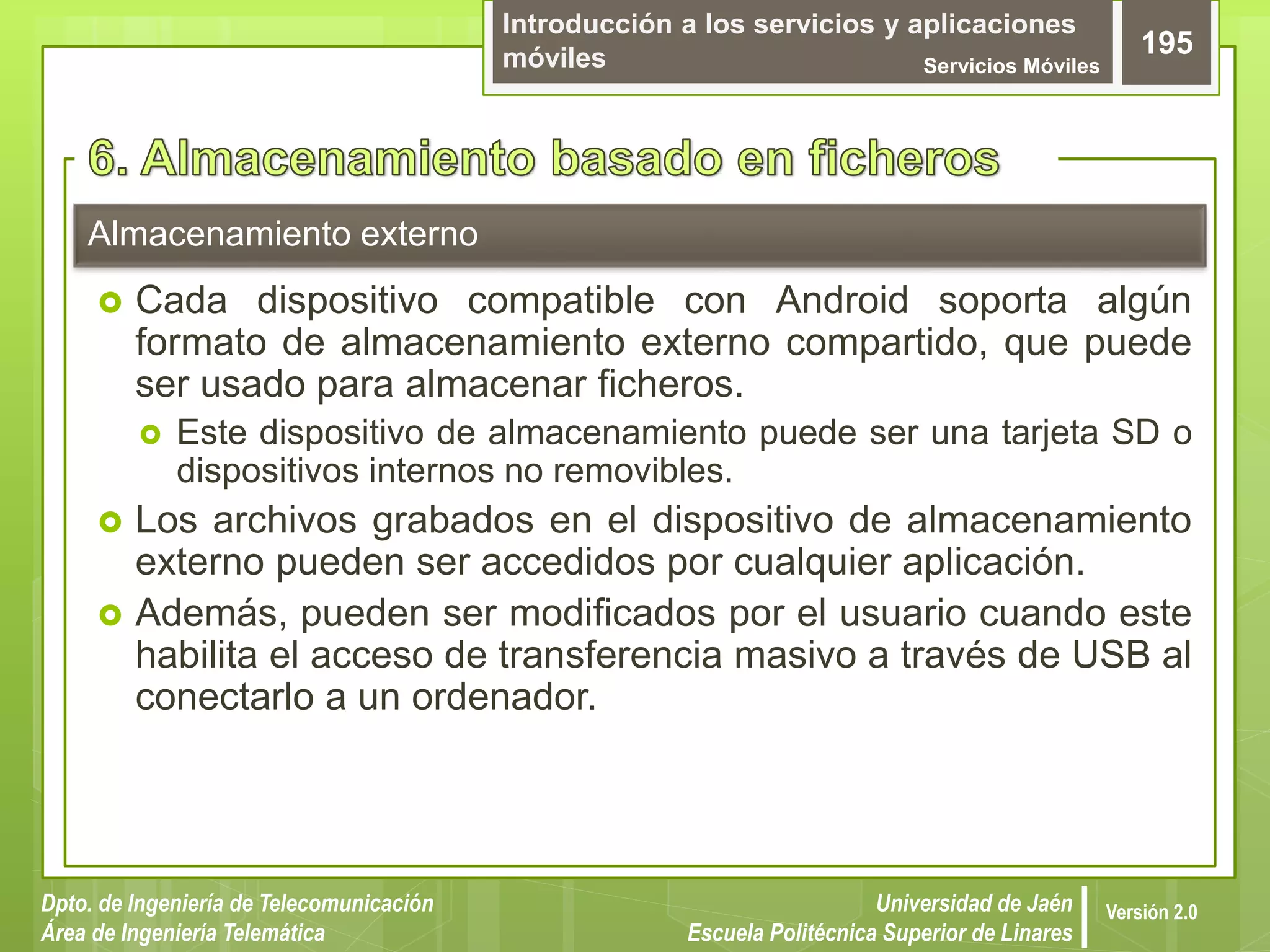

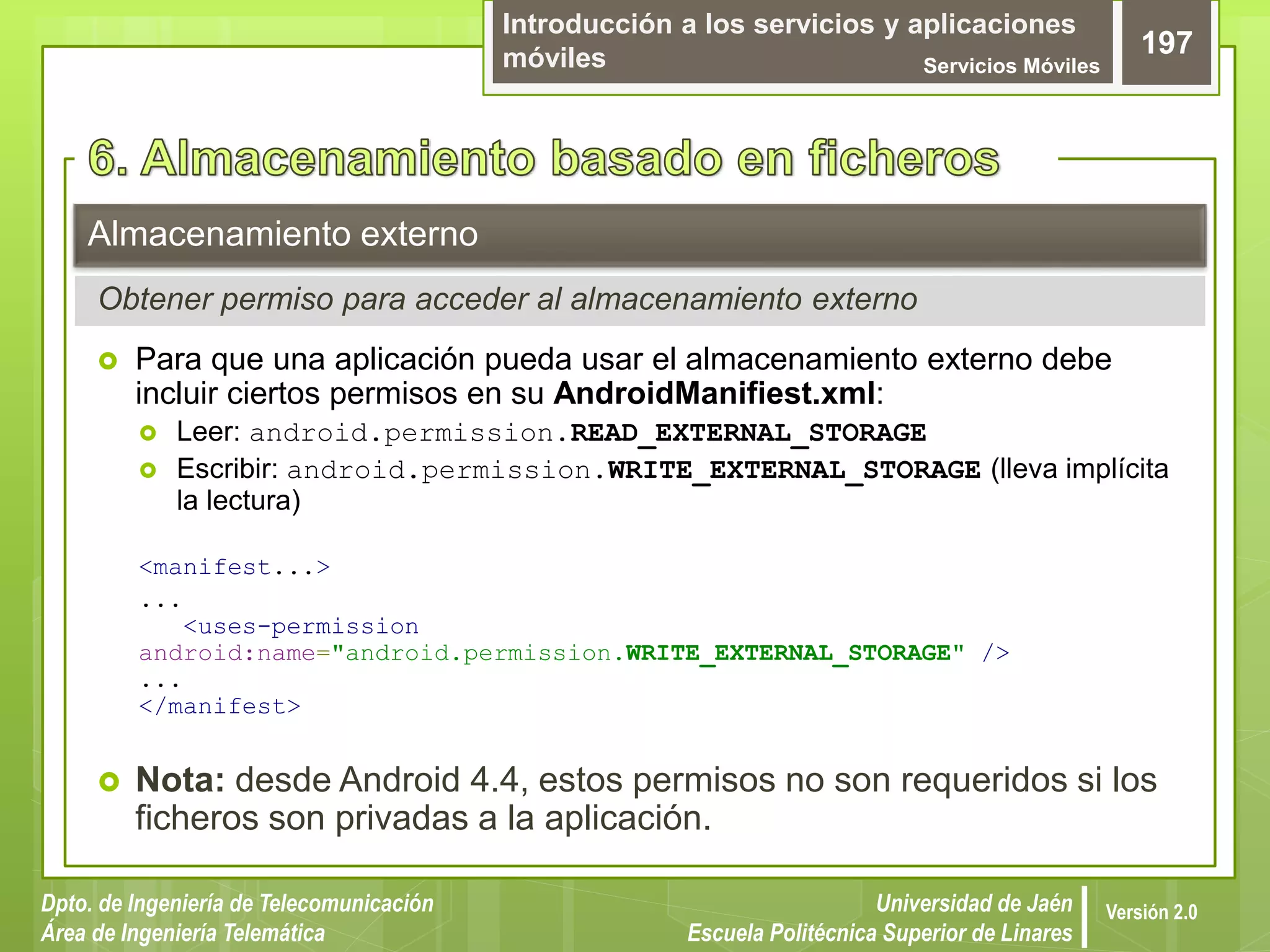
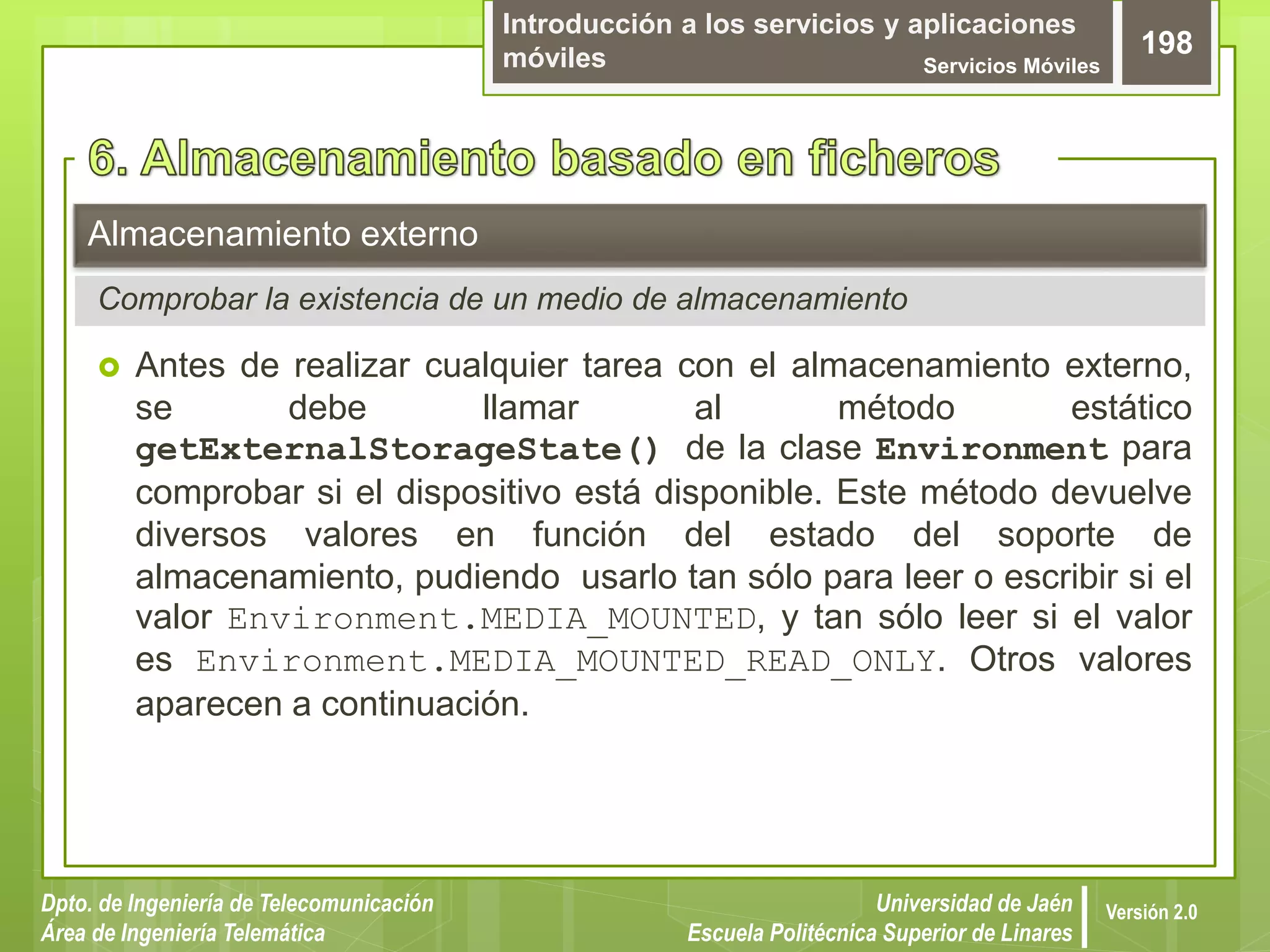
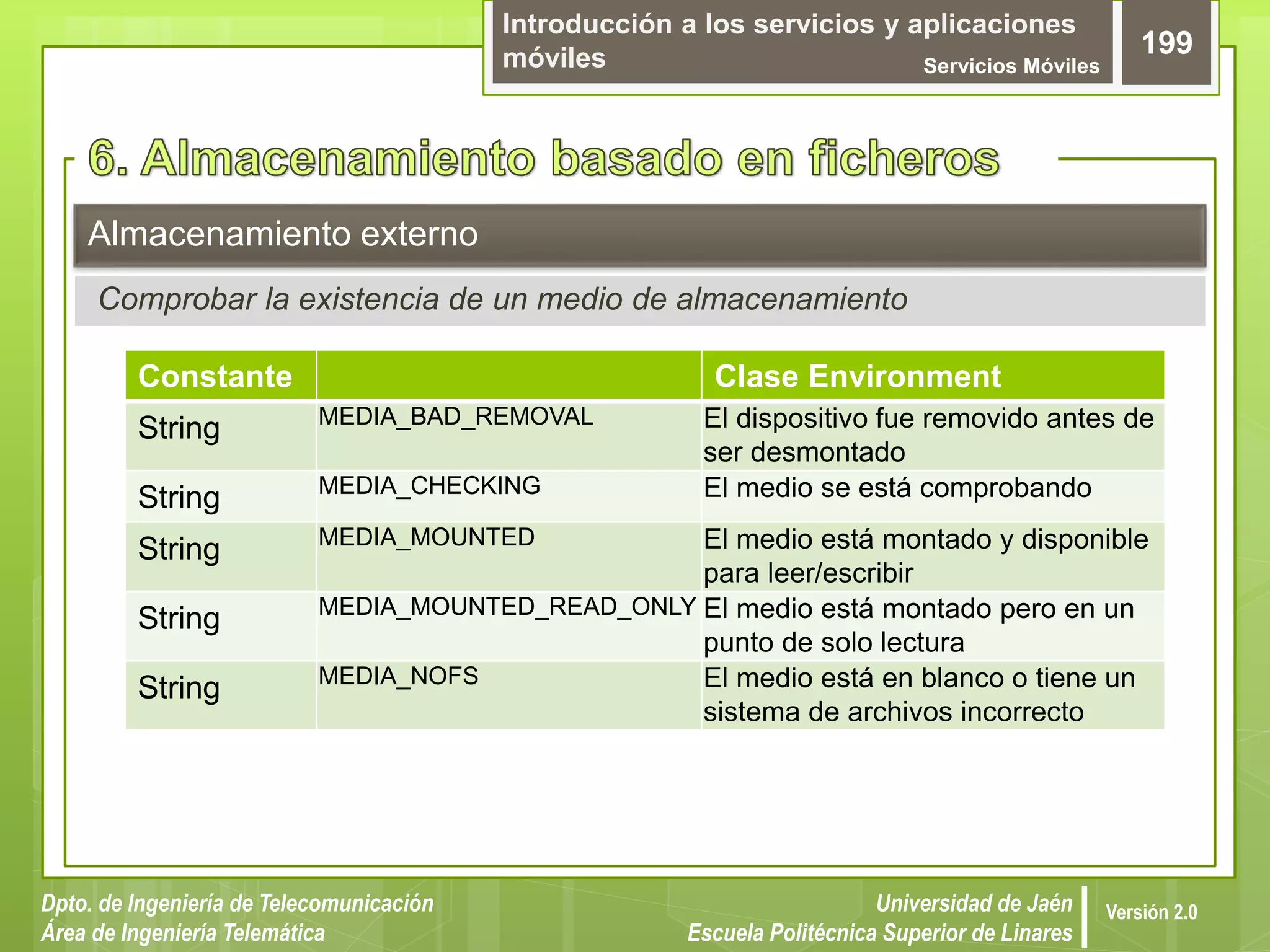
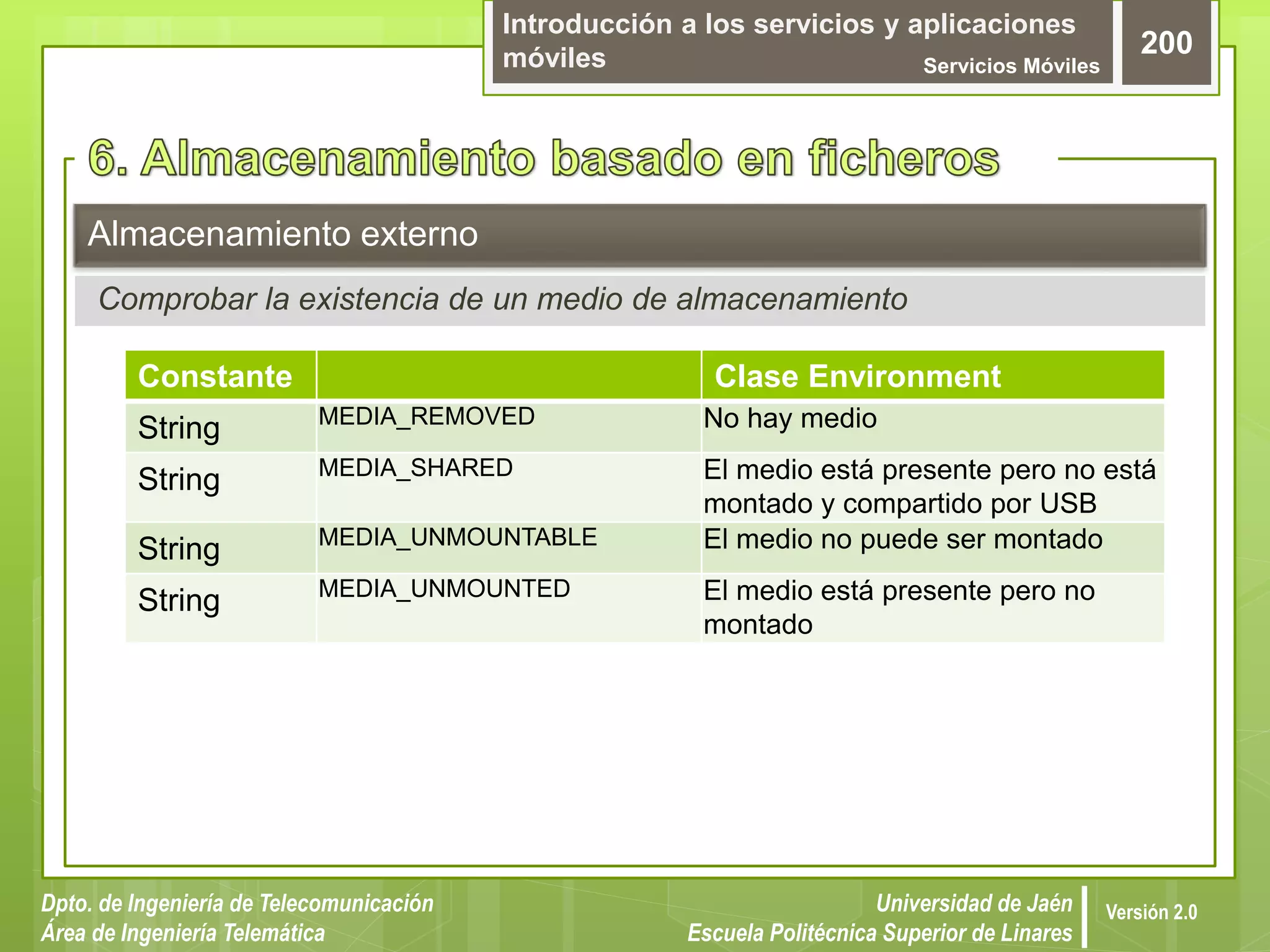

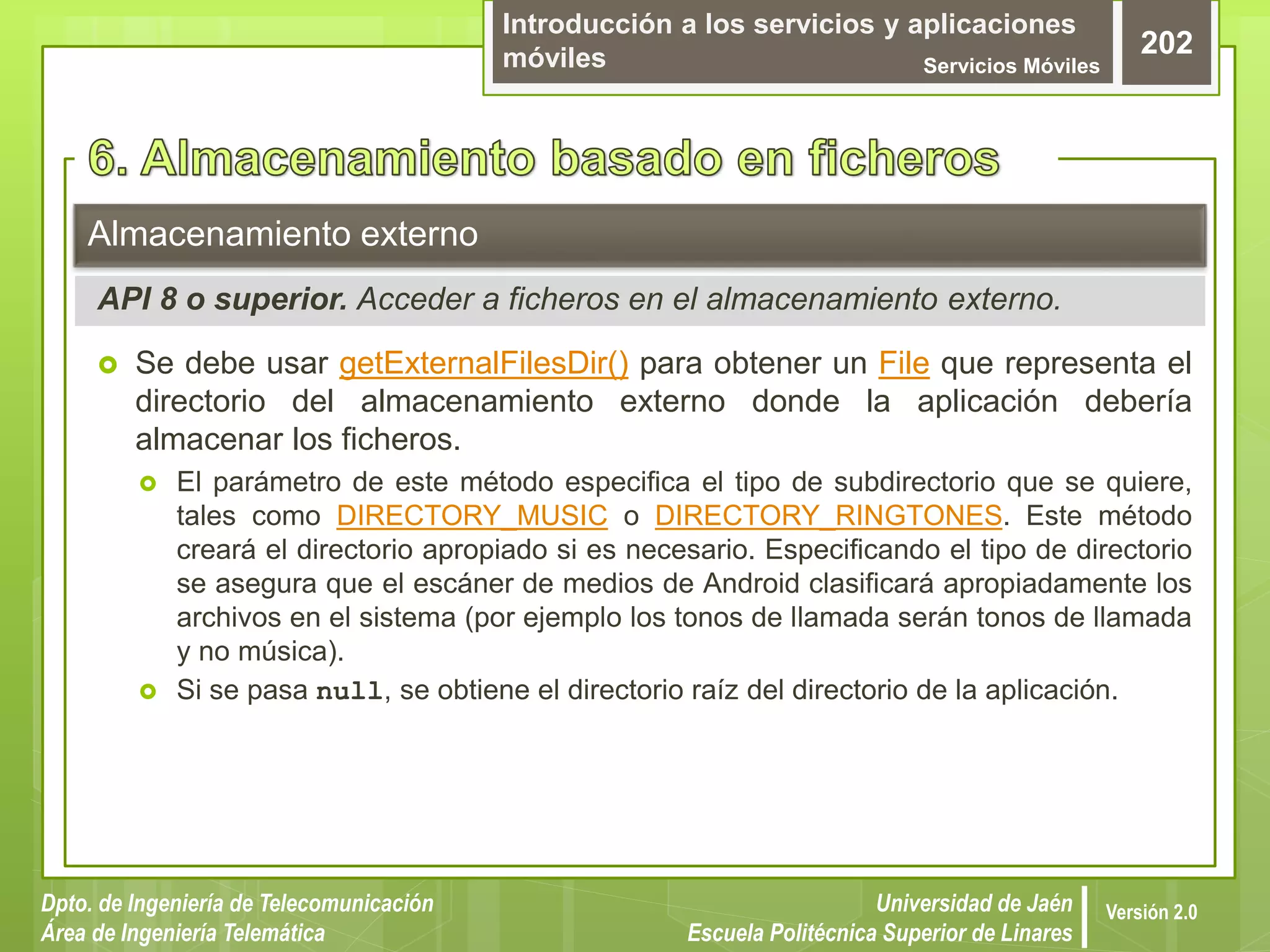
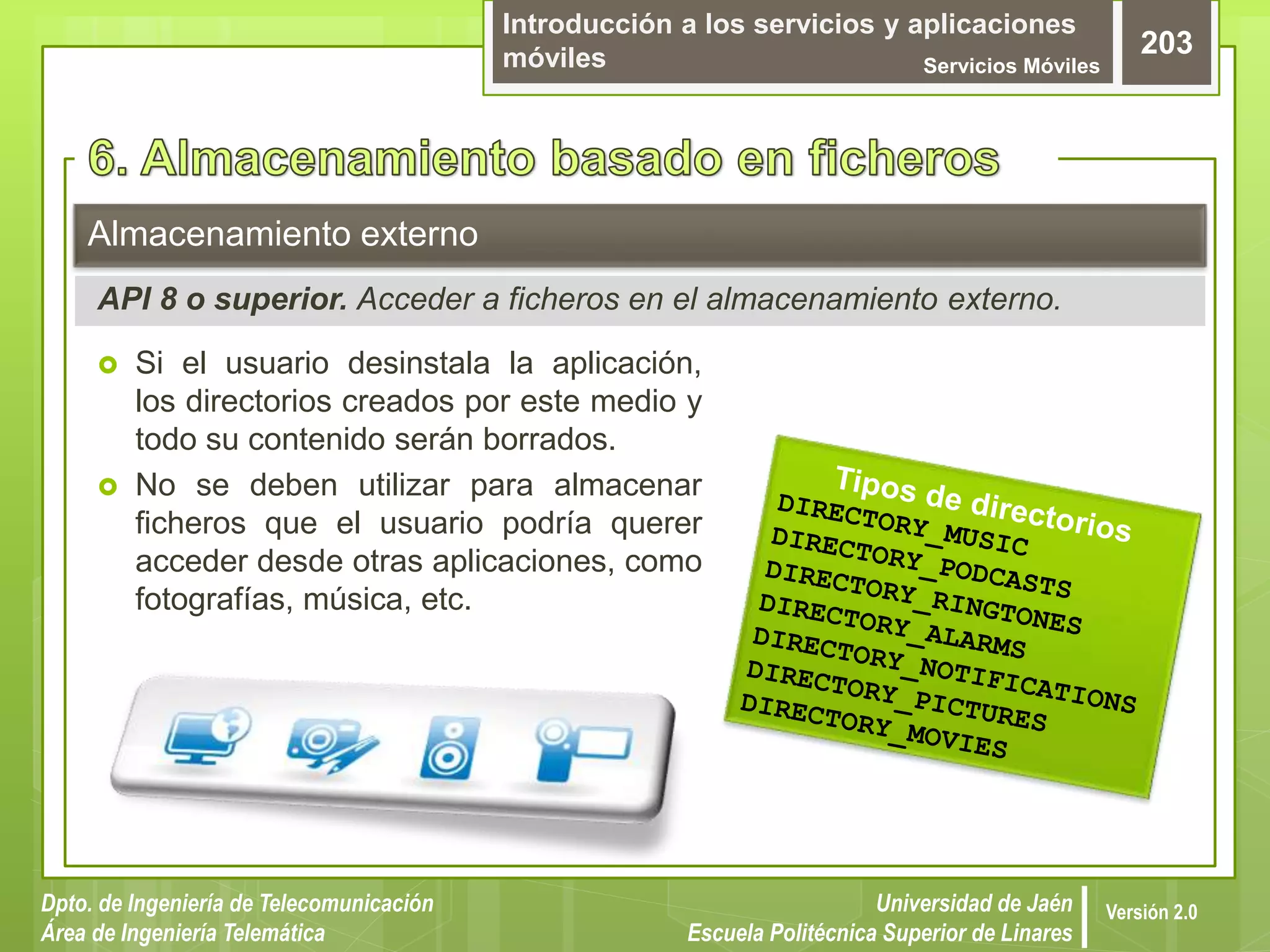
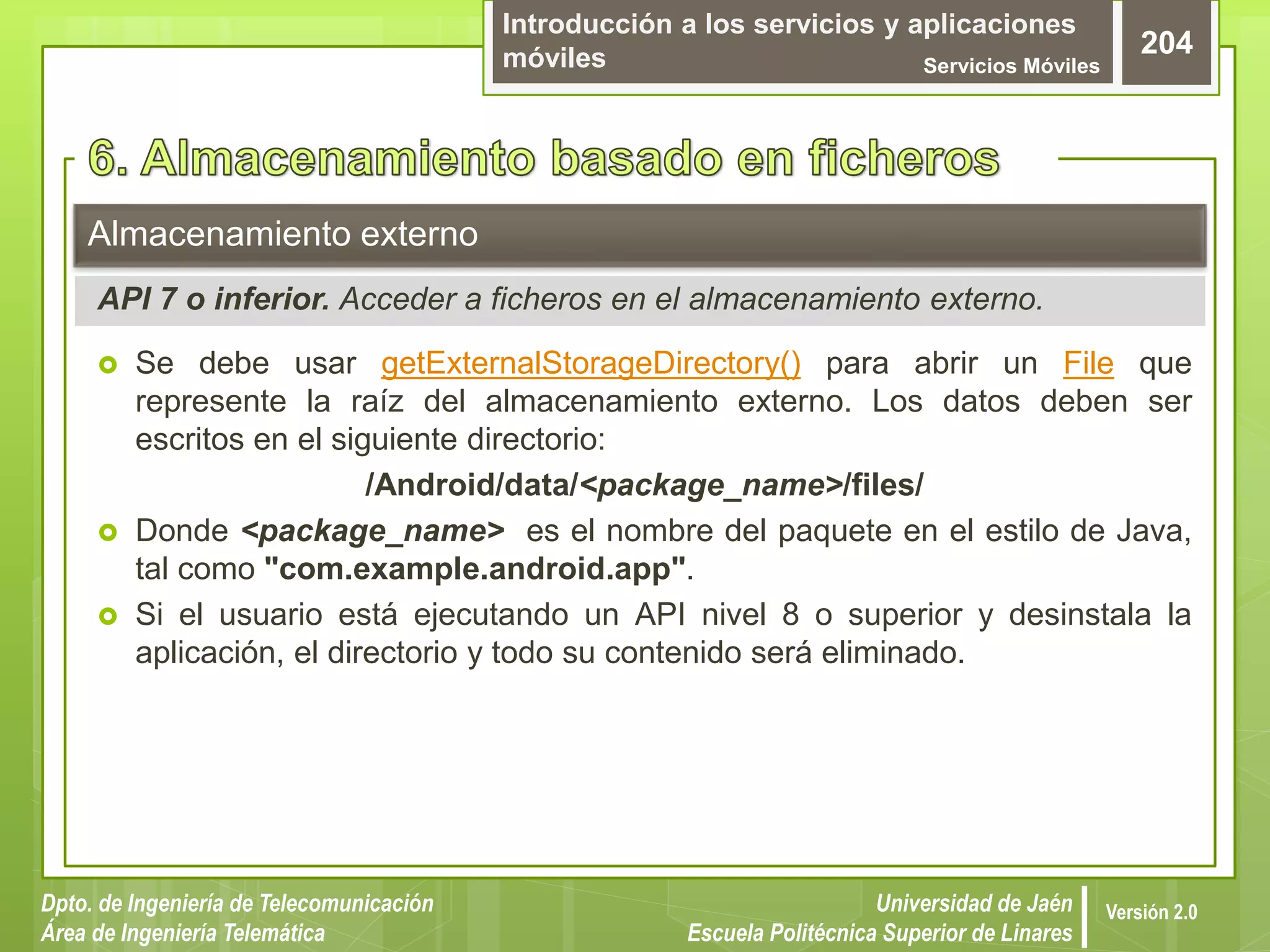

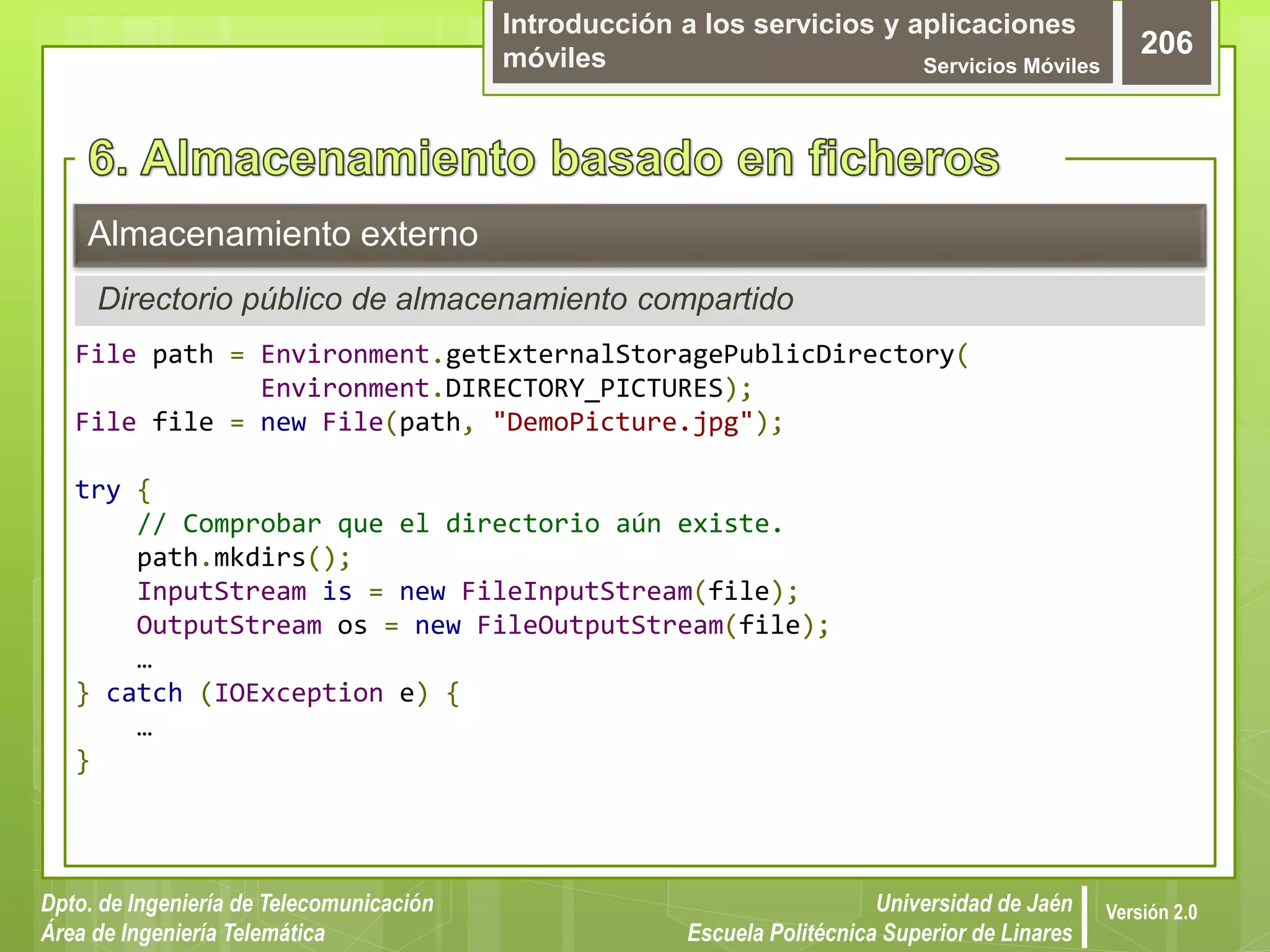
![Introducción a los servicios y aplicaciones
móviles Servicios Móviles
207
Dpto. de Ingeniería de Telecomunicación
Área de Ingeniería Telemática
Universidad de Jaén
Escuela Politécnica Superior de Linares
Versión 2.0
Para conseguir que un archivo recién creado esté rápidamente disponible
al usuario se puede llamar al gestor de medios.
MediaScannerConnection.scanFile(this,
new String[] { file.toString() }, null,
new MediaScannerConnection.OnScanCompletedListener(){
public void onScanCompleted(String path, Uri uri)
Log.i("ExternalStorage", "Scanned " + path + ":");
Log.i("ExternalStorage", "-> uri=" + uri);
}
});
Almacenamiento externo
Gestor de medios - MediaManager](https://image.slidesharecdn.com/captulo1-introduccinalosserviciosyaplicacionesmviles-161129174458/75/Capitulo-1-introduccion-a-los-servicios-y-aplicaciones-moviles-207-2048.jpg)

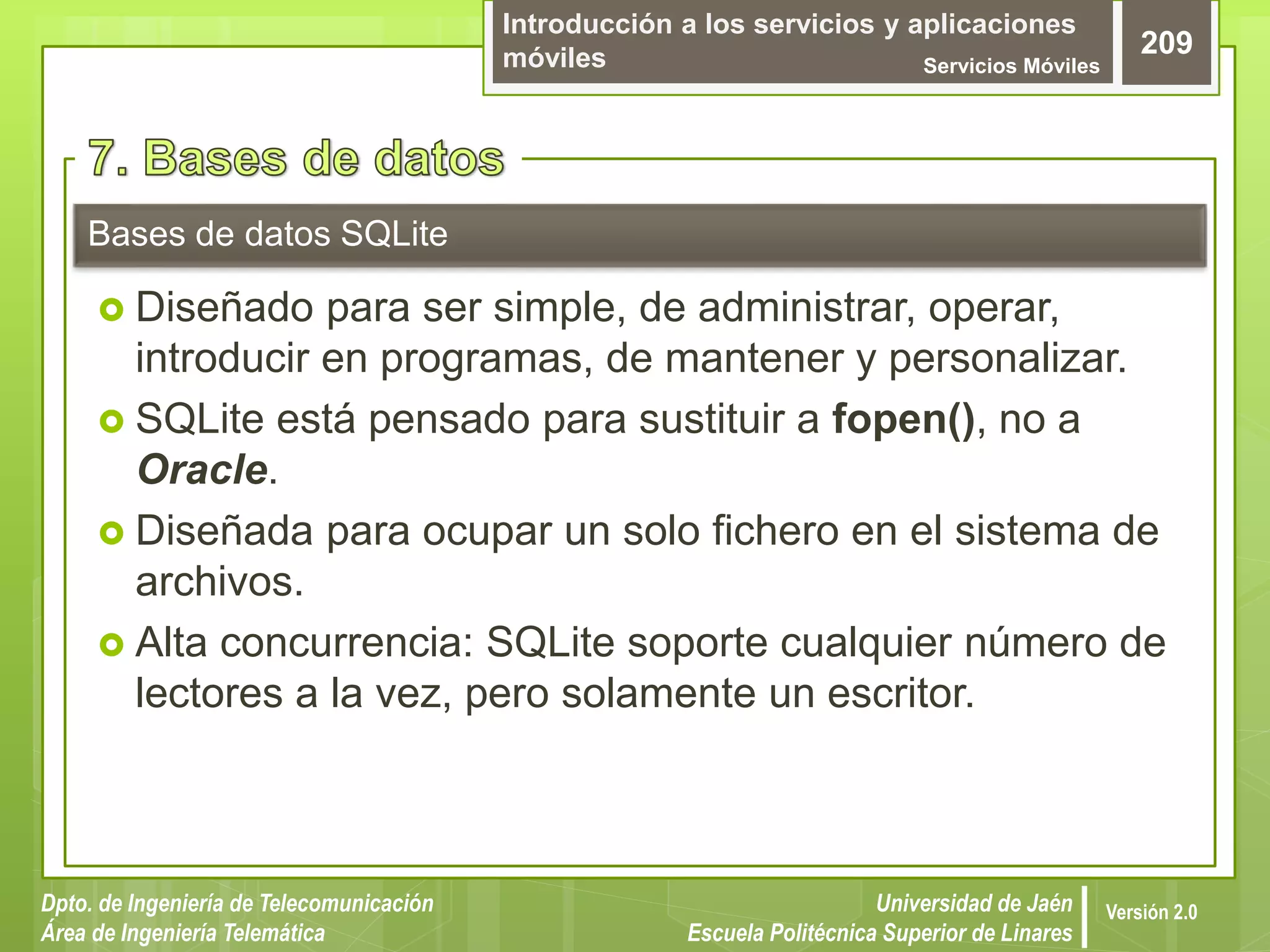
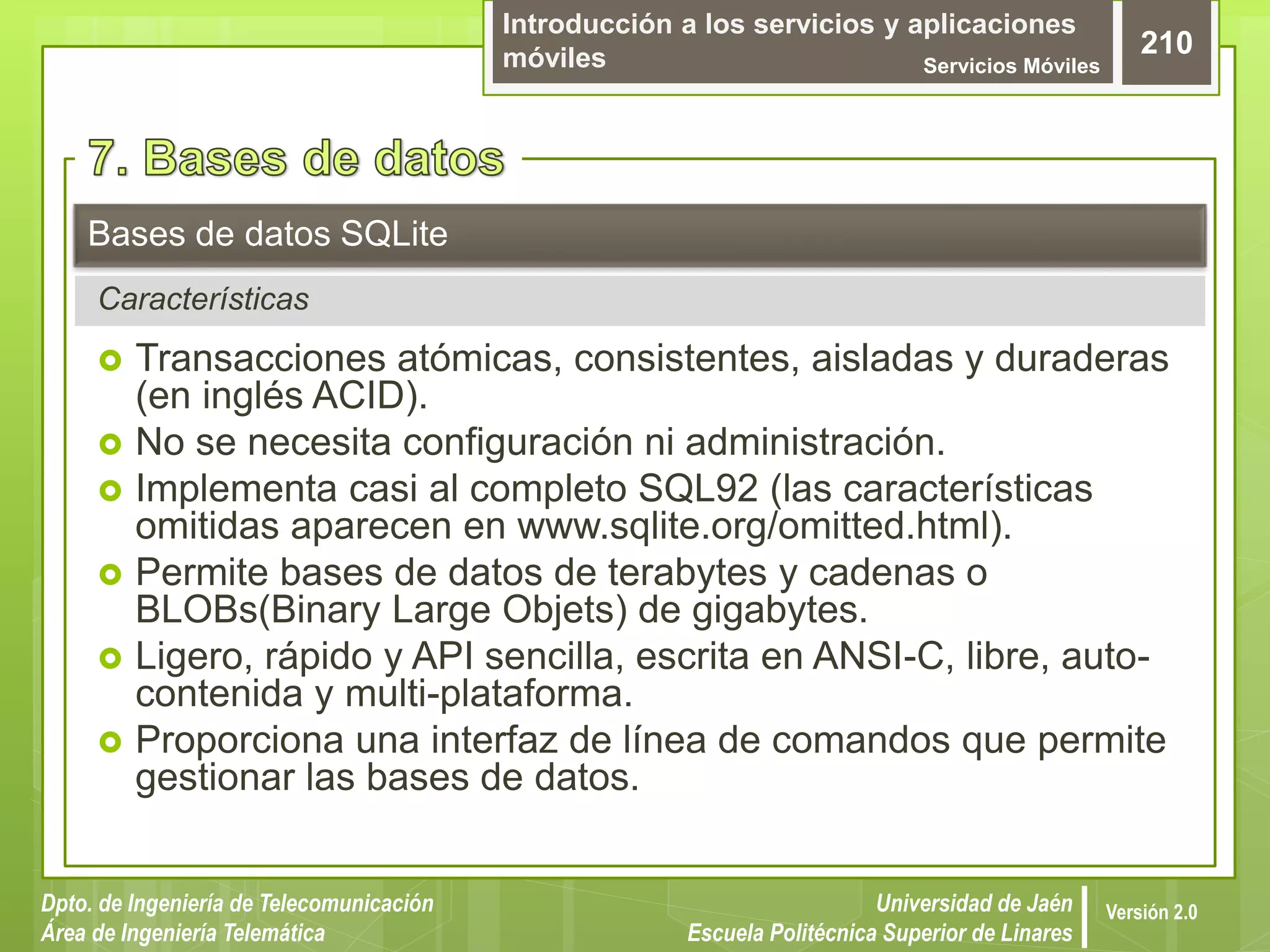
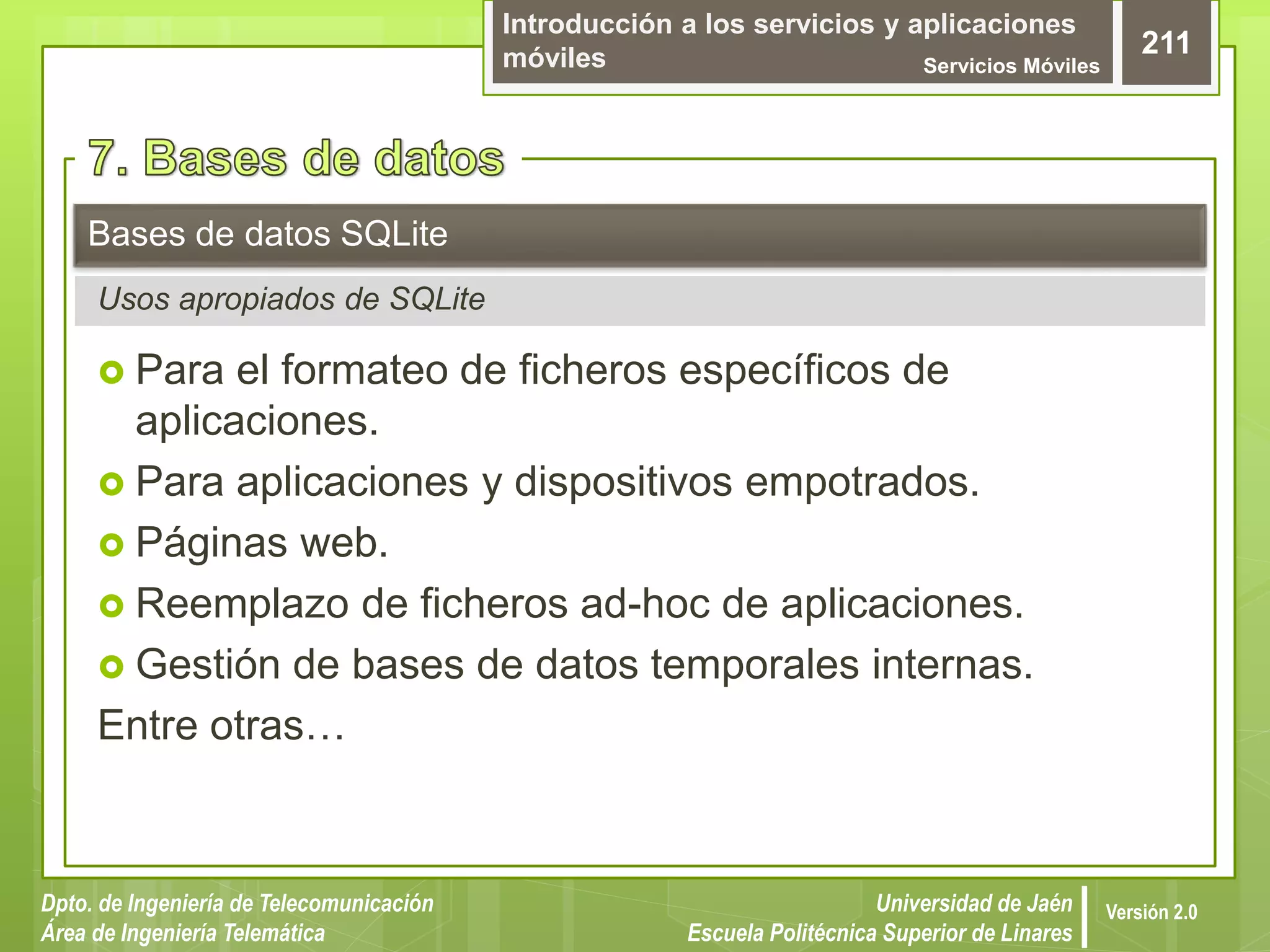
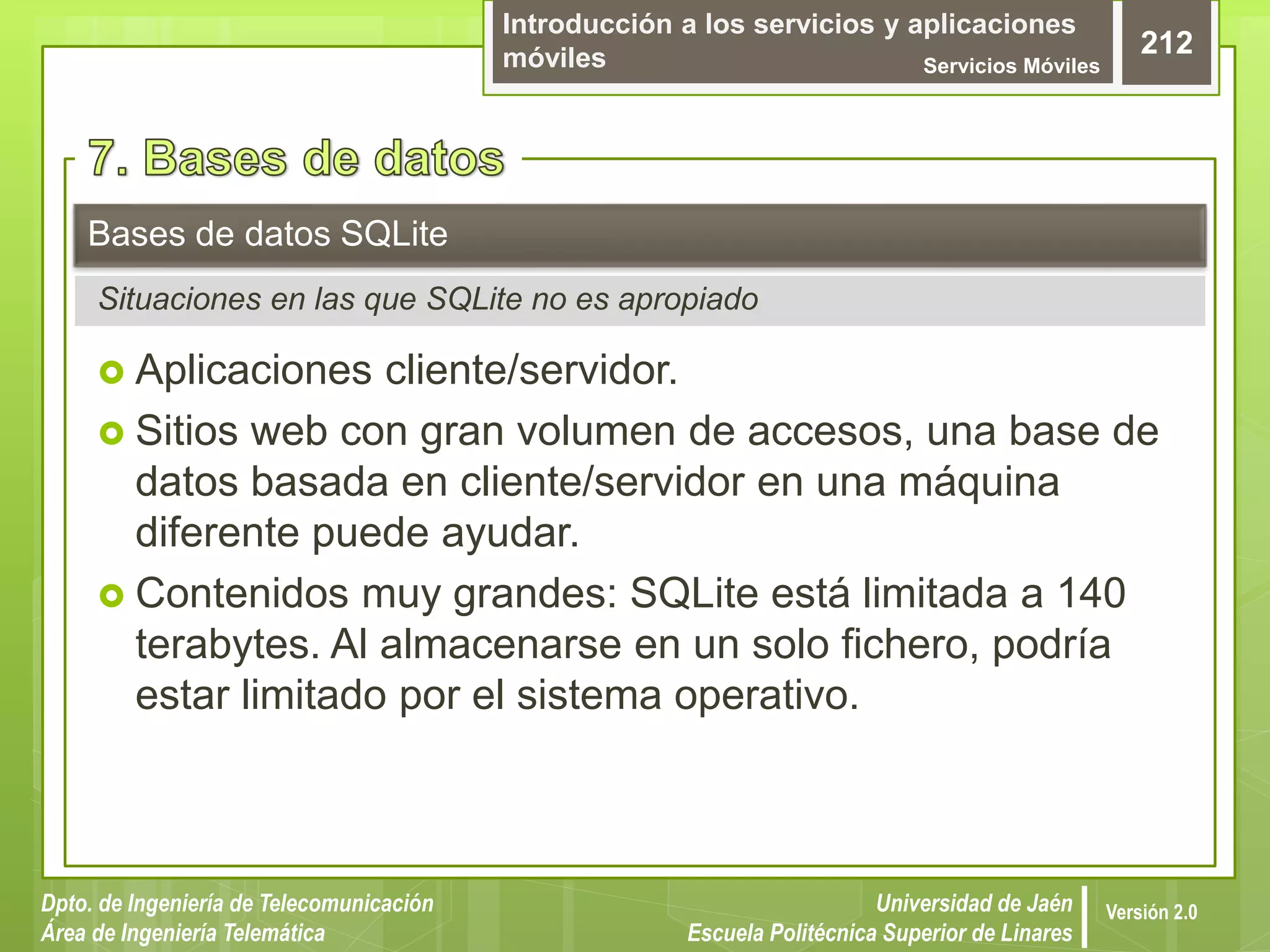
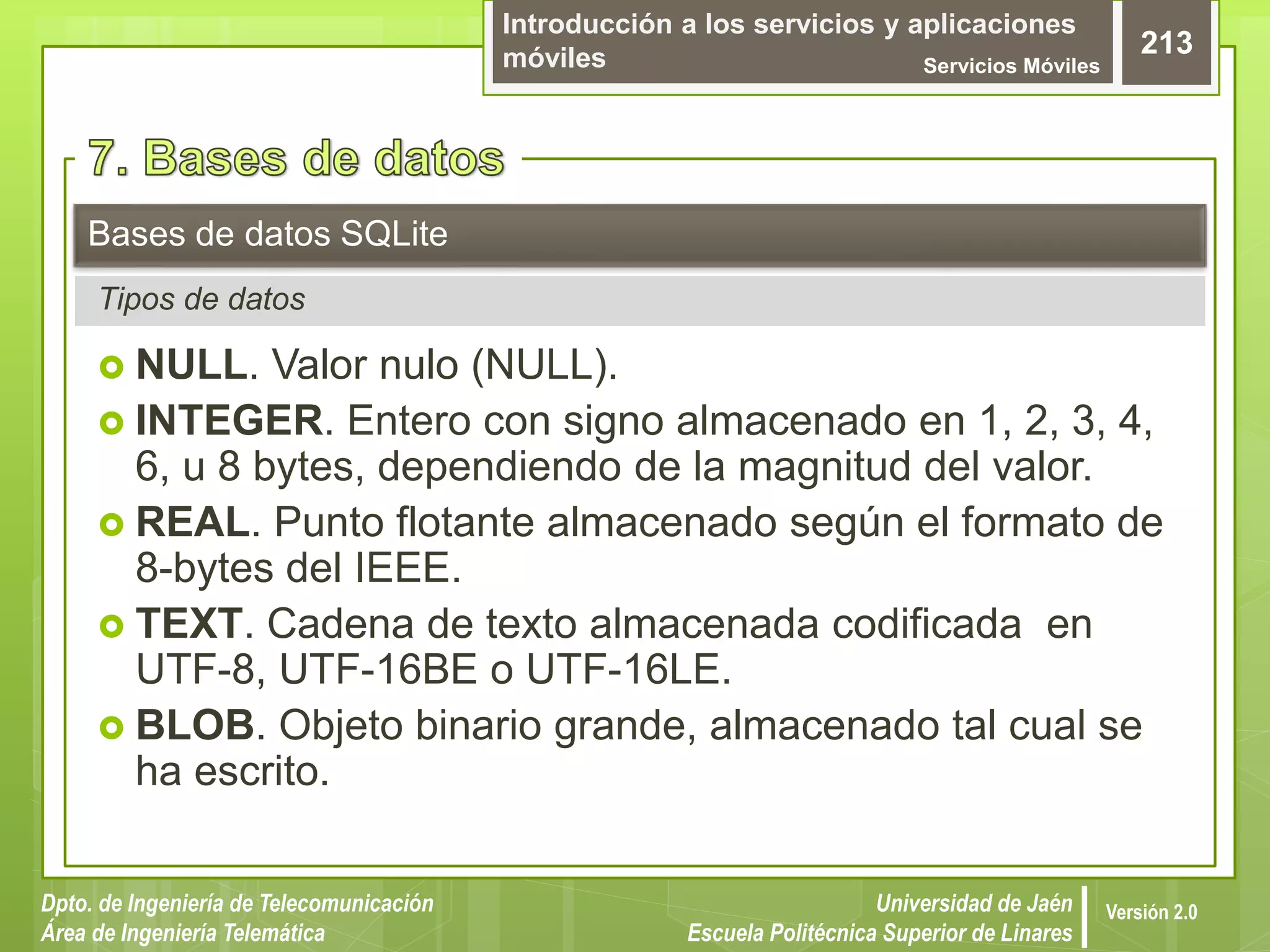
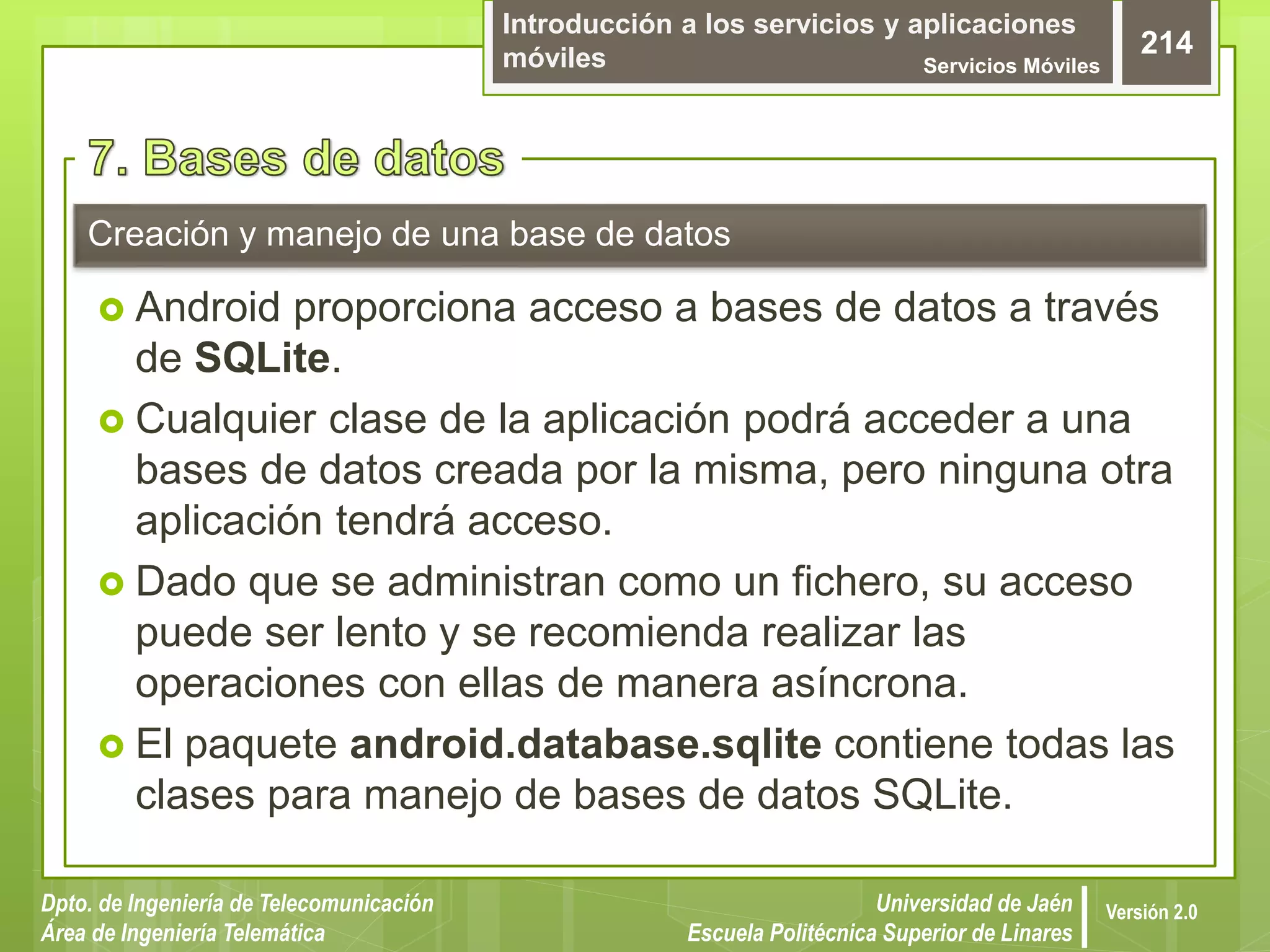
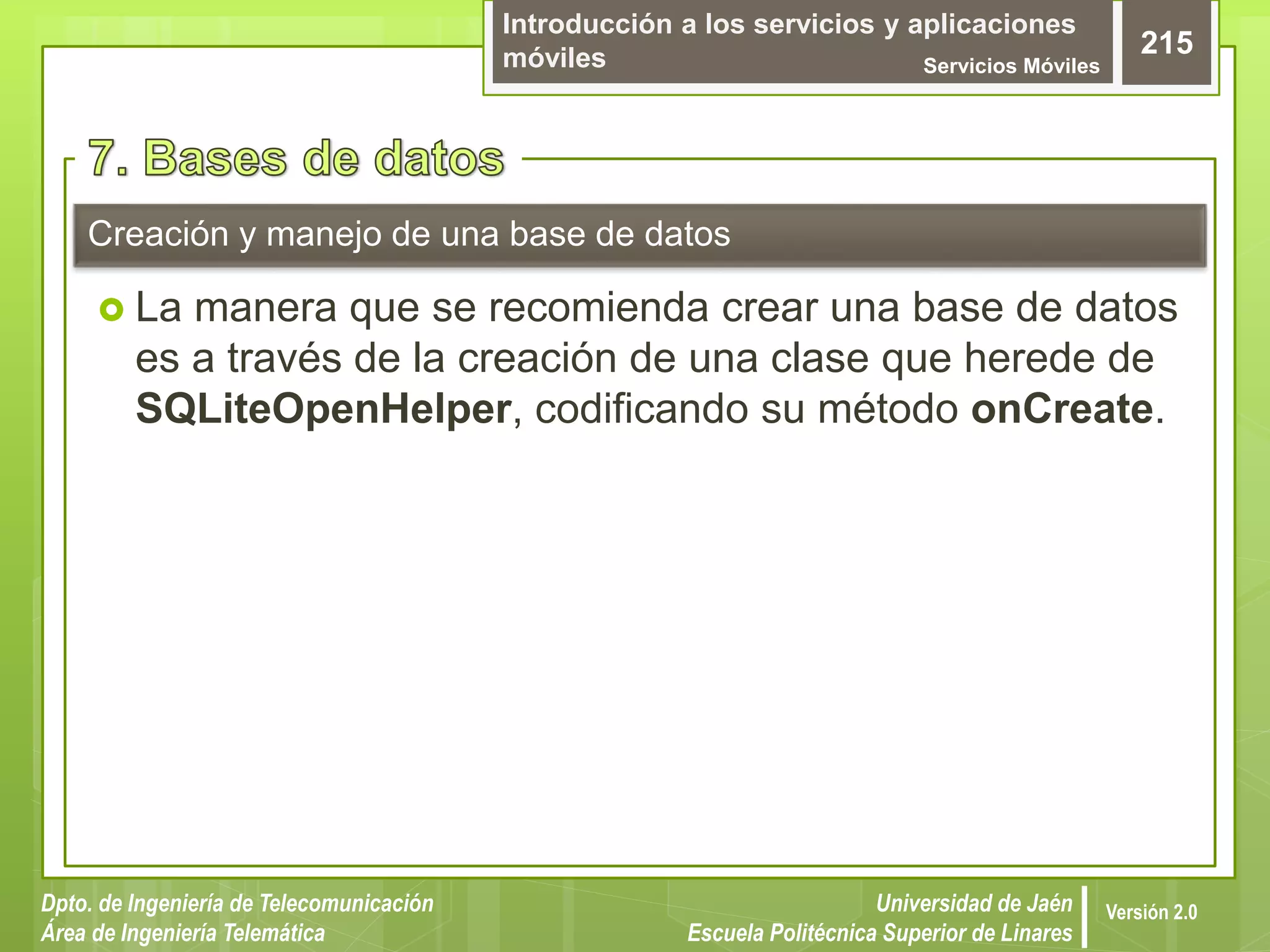
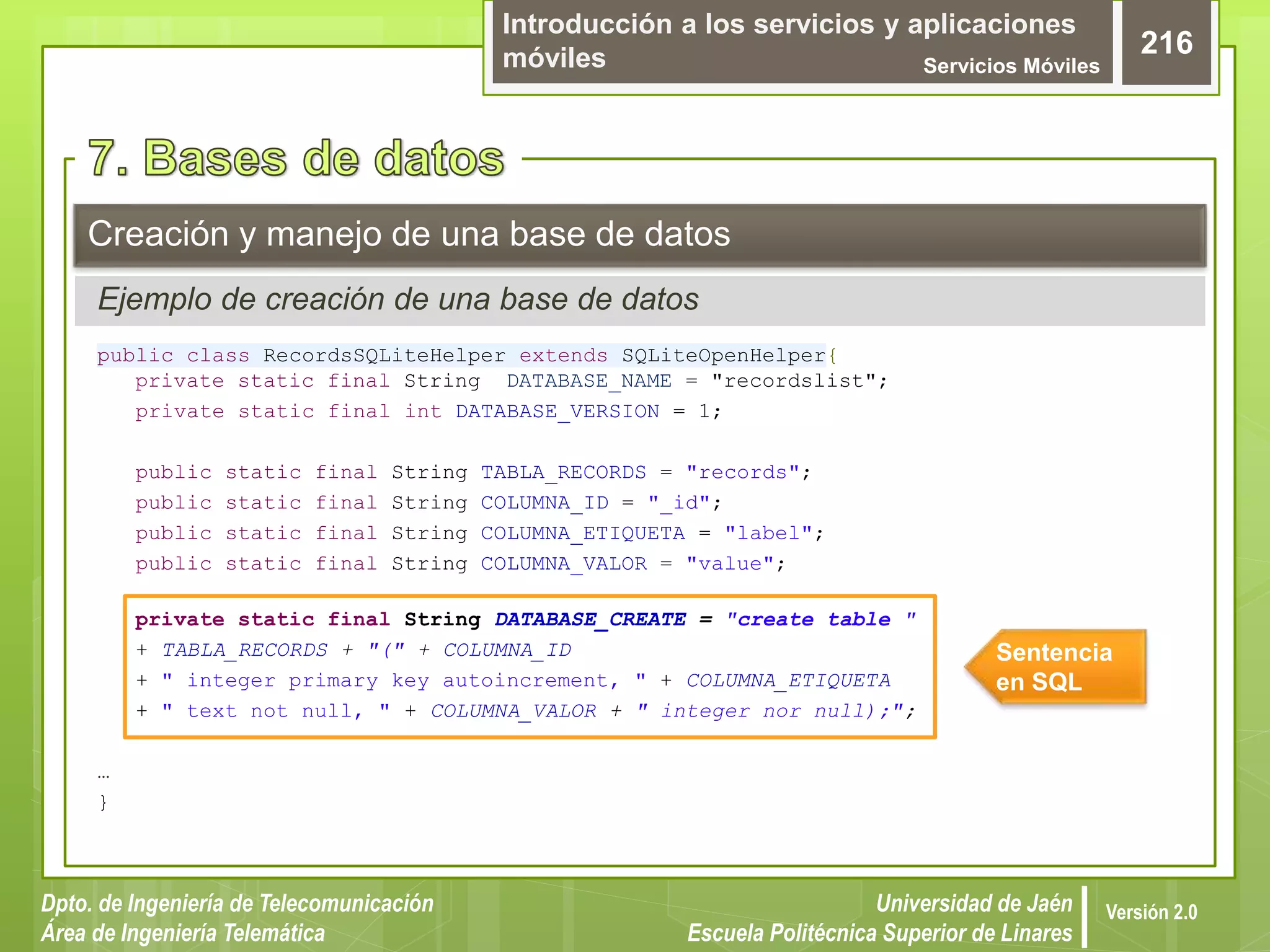
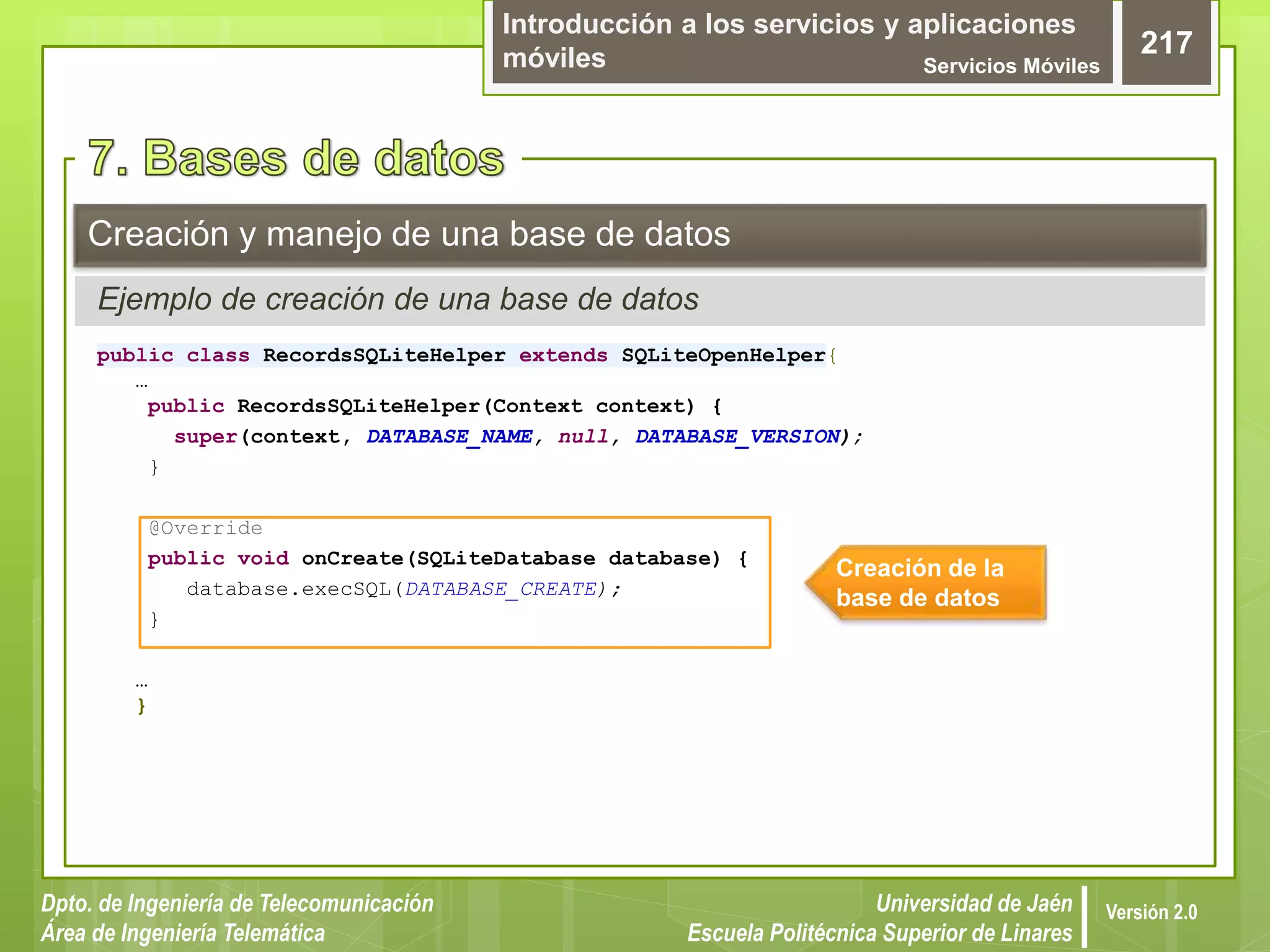
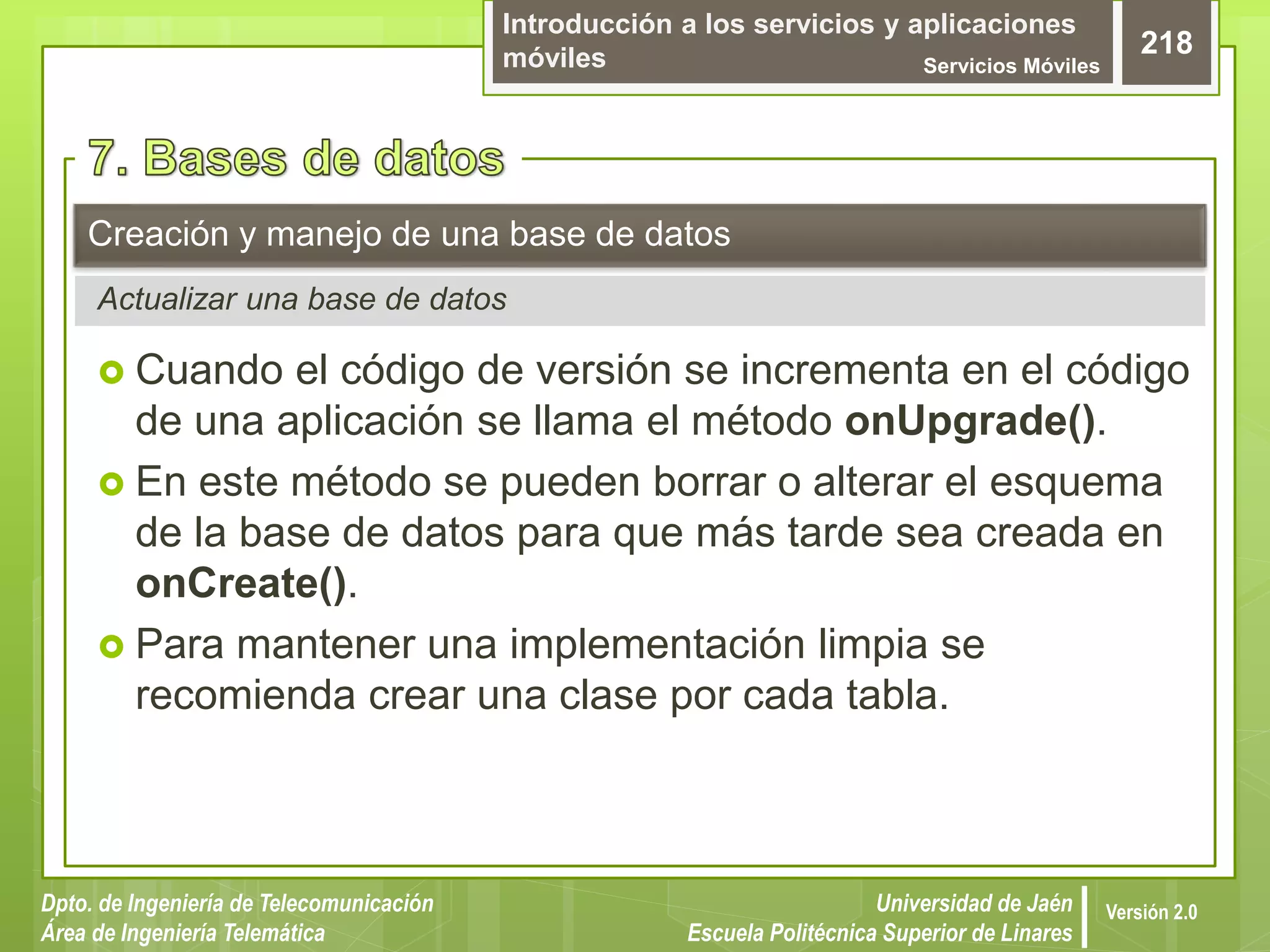
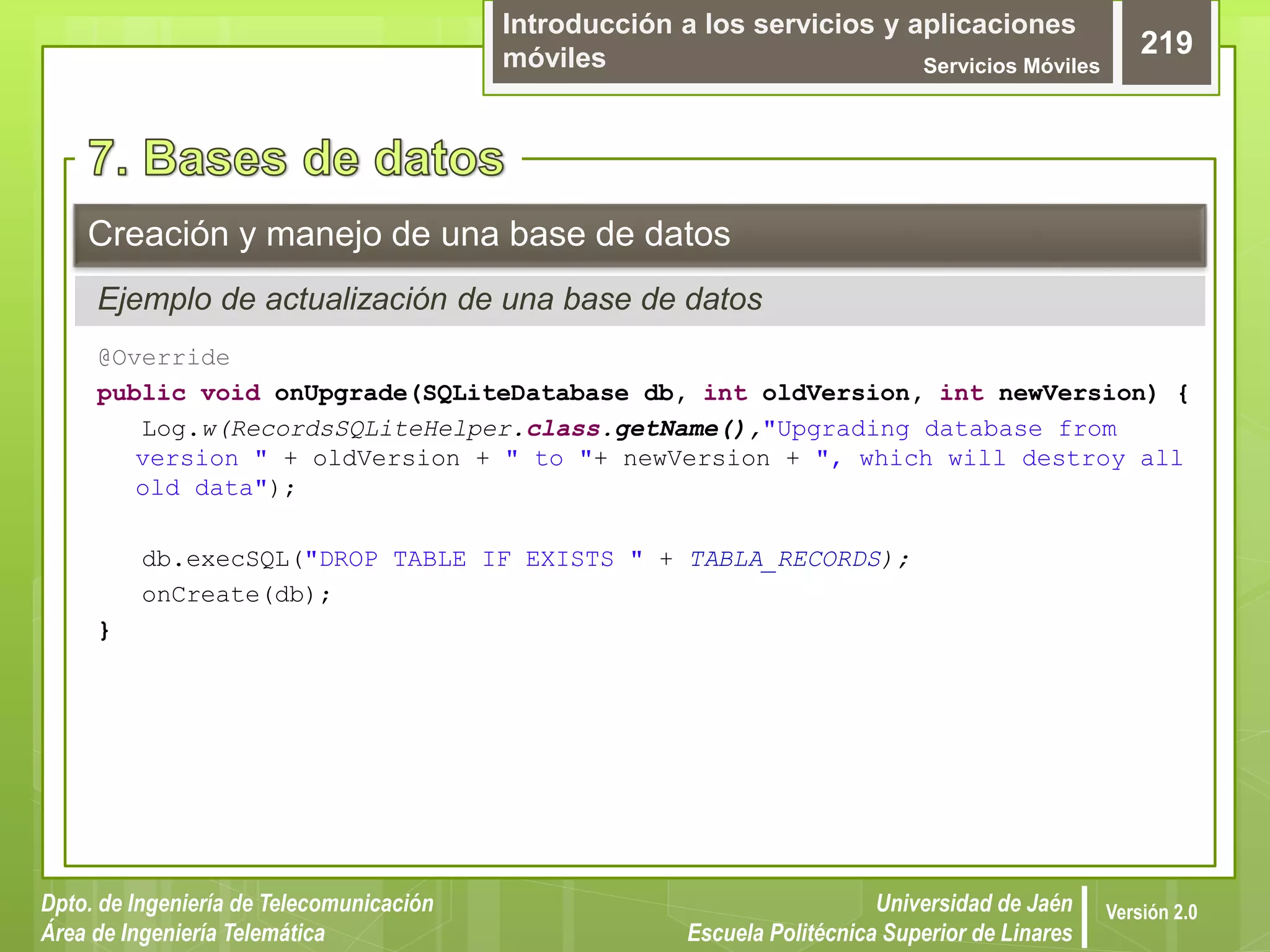
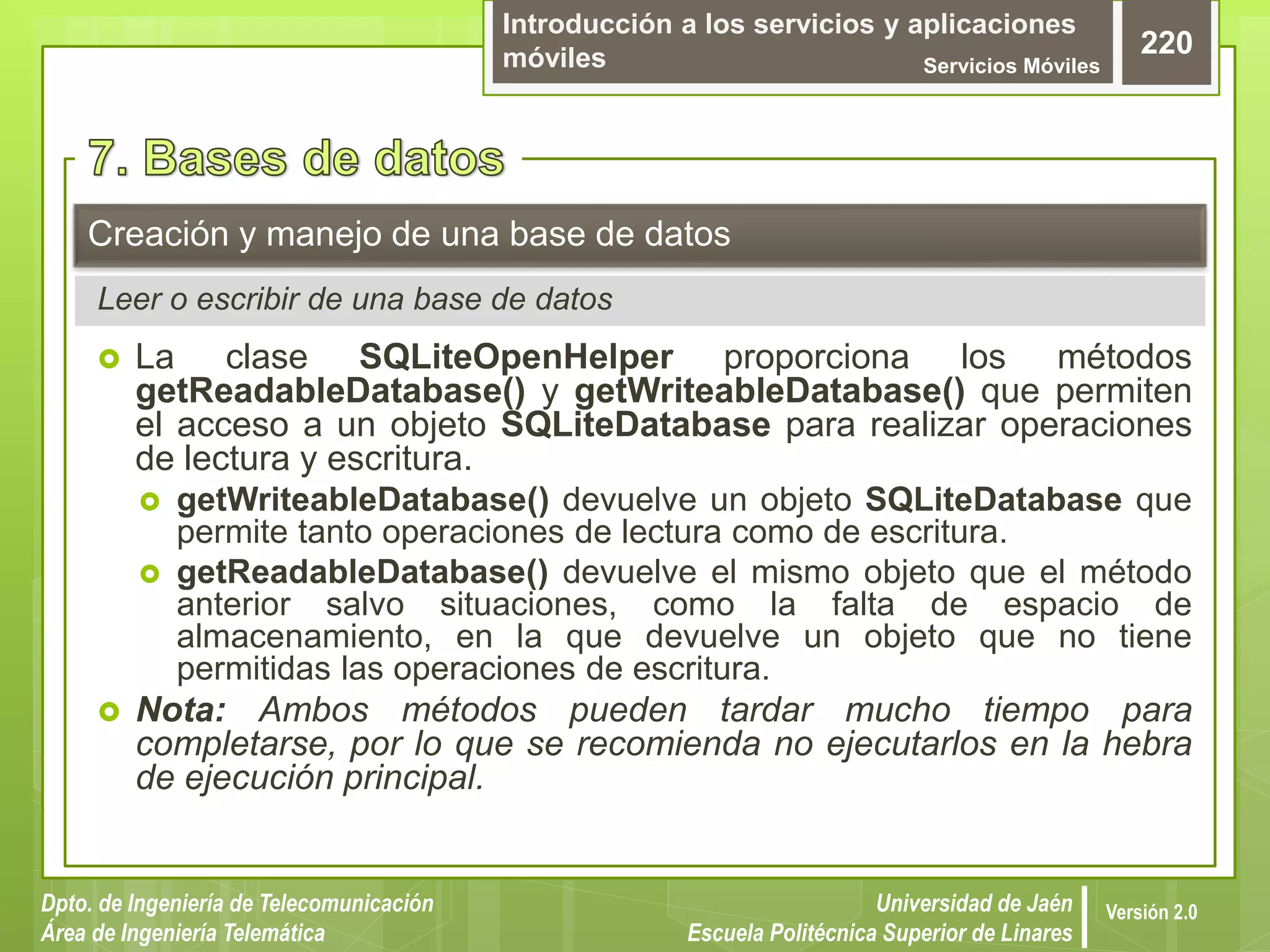
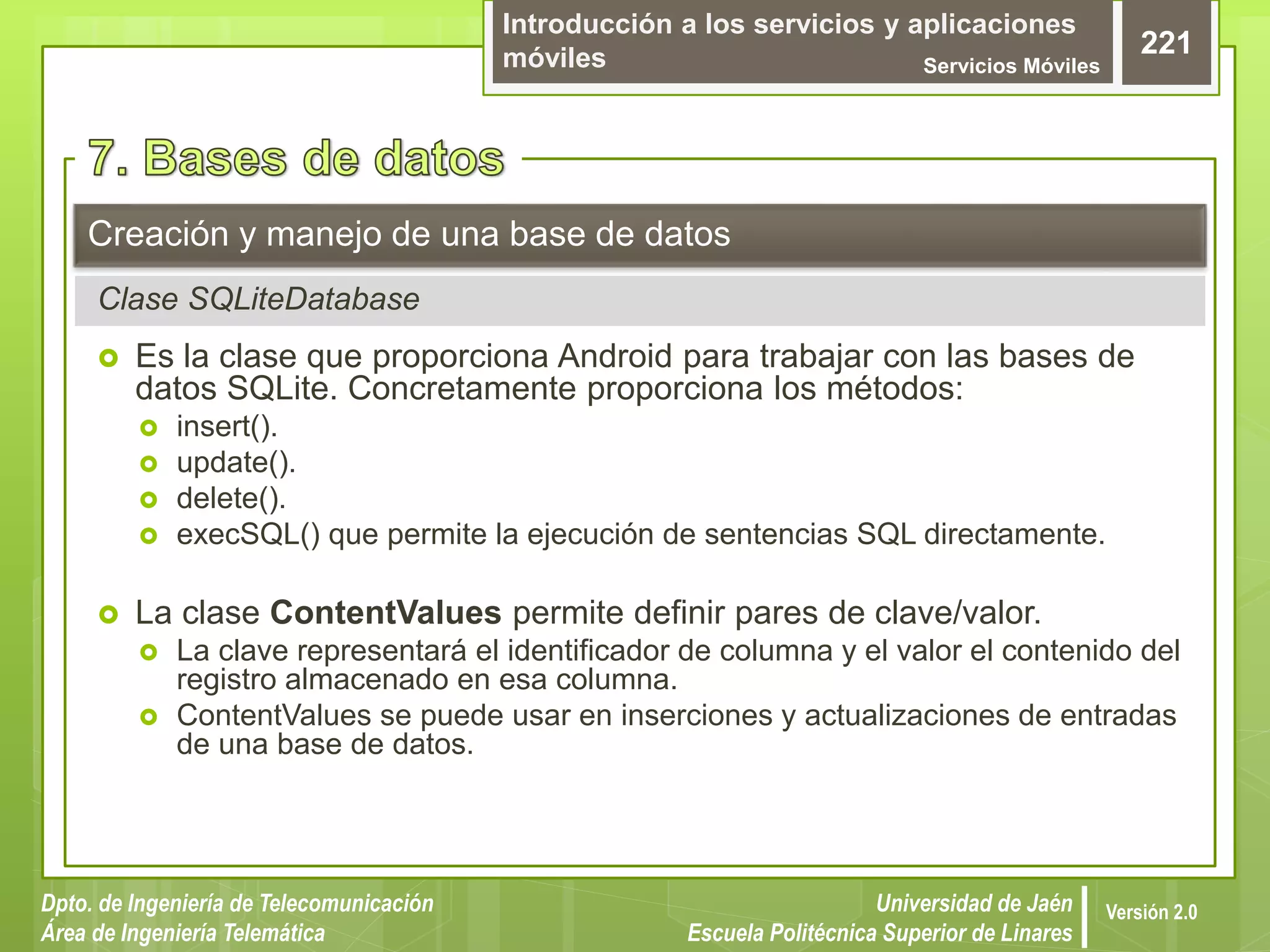
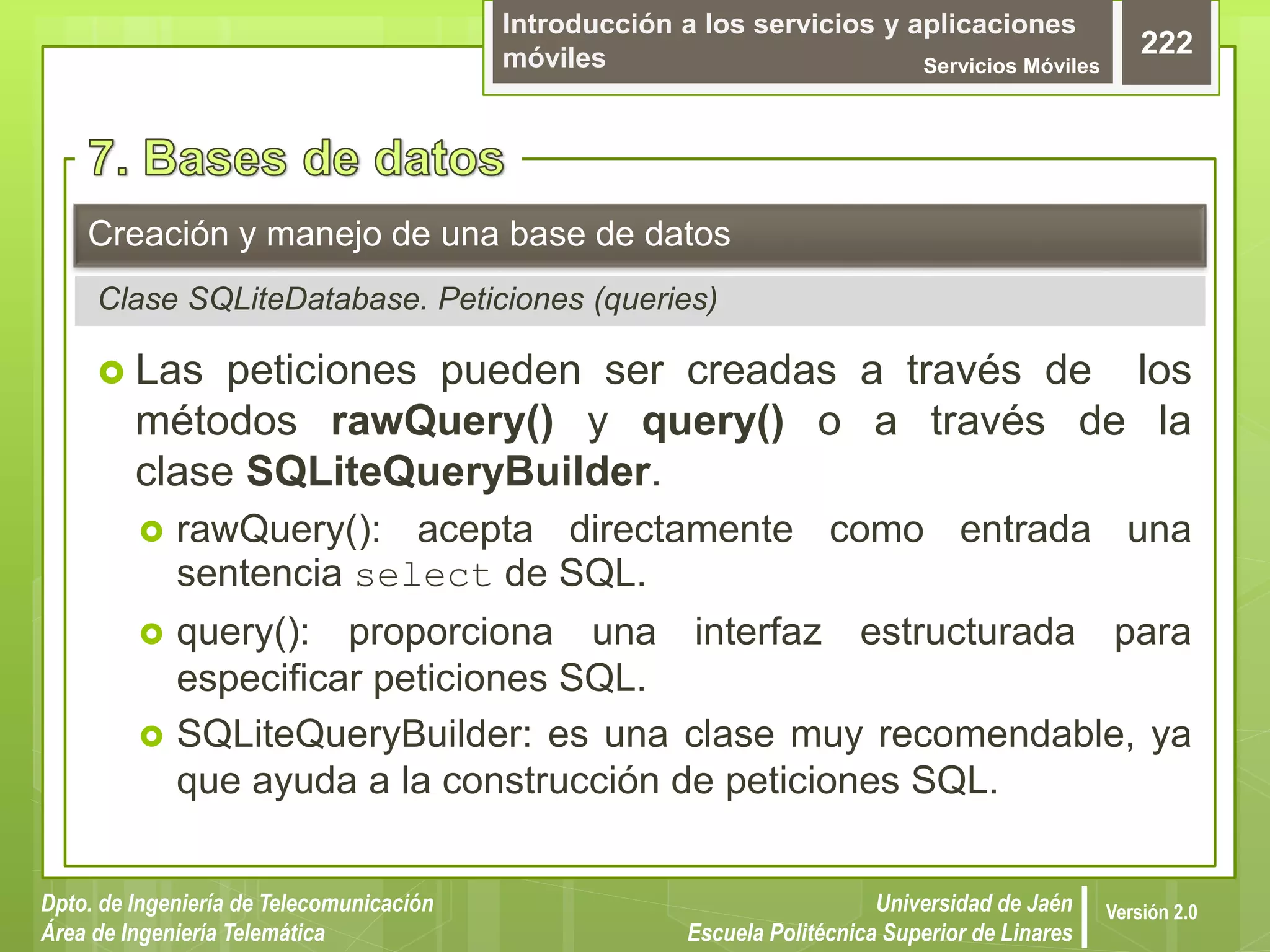
![Introducción a los servicios y aplicaciones
móviles Servicios Móviles
223
Dpto. de Ingeniería de Telecomunicación
Área de Ingeniería Telemática
Universidad de Jaén
Escuela Politécnica Superior de Linares
Versión 2.0
Ejemplo de rawQuery()
Creación y manejo de una base de datos
Clase SQLiteDatabase. Peticiones (queries)
Cursor cursor = getReadableDatabase().
rawQuery("select * from usarios where _id = ?",
new String[] { id });](https://image.slidesharecdn.com/captulo1-introduccinalosserviciosyaplicacionesmviles-161129174458/75/Capitulo-1-introduccion-a-los-servicios-y-aplicaciones-moviles-223-2048.jpg)
![Introducción a los servicios y aplicaciones
móviles Servicios Móviles
224
Dpto. de Ingeniería de Telecomunicación
Área de Ingeniería Telemática
Universidad de Jaén
Escuela Politécnica Superior de Linares
Versión 2.0
Ejemplo de query()
Creación y manejo de una base de datos
Clase SQLiteDatabase. Peticiones (queries)
return database.query(DATABASE_TABLE,
new String[] { KEY_ROWID, KEY_CATEGORY,
KEY_SUMMARY, KEY_DESCRIPTION },
null, null, null, null, null);](https://image.slidesharecdn.com/captulo1-introduccinalosserviciosyaplicacionesmviles-161129174458/75/Capitulo-1-introduccion-a-los-servicios-y-aplicaciones-moviles-224-2048.jpg)
![Introducción a los servicios y aplicaciones
móviles Servicios Móviles
225
Dpto. de Ingeniería de Telecomunicación
Área de Ingeniería Telemática
Universidad de Jaén
Escuela Politécnica Superior de Linares
Versión 2.0
Clase SQLiteDatabase. Método query
Creación y manejo de una base de datos
El método query tiene cuatro prototipos:
Cursor query(String table, String[] columns, String selection, String[] selectionArgs,
String groupBy, String having, String orderBy, String limit)
Cursor query(boolean
distinct, String table, String[] columns, String selection, String[] selectionArgs, String
groupBy, String having, String orderBy, String limit, CancellationSignal cancellation
Signal)
Cursor query(String table, String[] columns, String selection, String[] selectionArgs,
String groupBy, String having, String orderBy)
Cursor query(boolean
distinct, String table, String[] columns, String selection, String[] selectionArgs, String
groupBy, String having, String orderBy, String limit)](https://image.slidesharecdn.com/captulo1-introduccinalosserviciosyaplicacionesmviles-161129174458/75/Capitulo-1-introduccion-a-los-servicios-y-aplicaciones-moviles-225-2048.jpg)

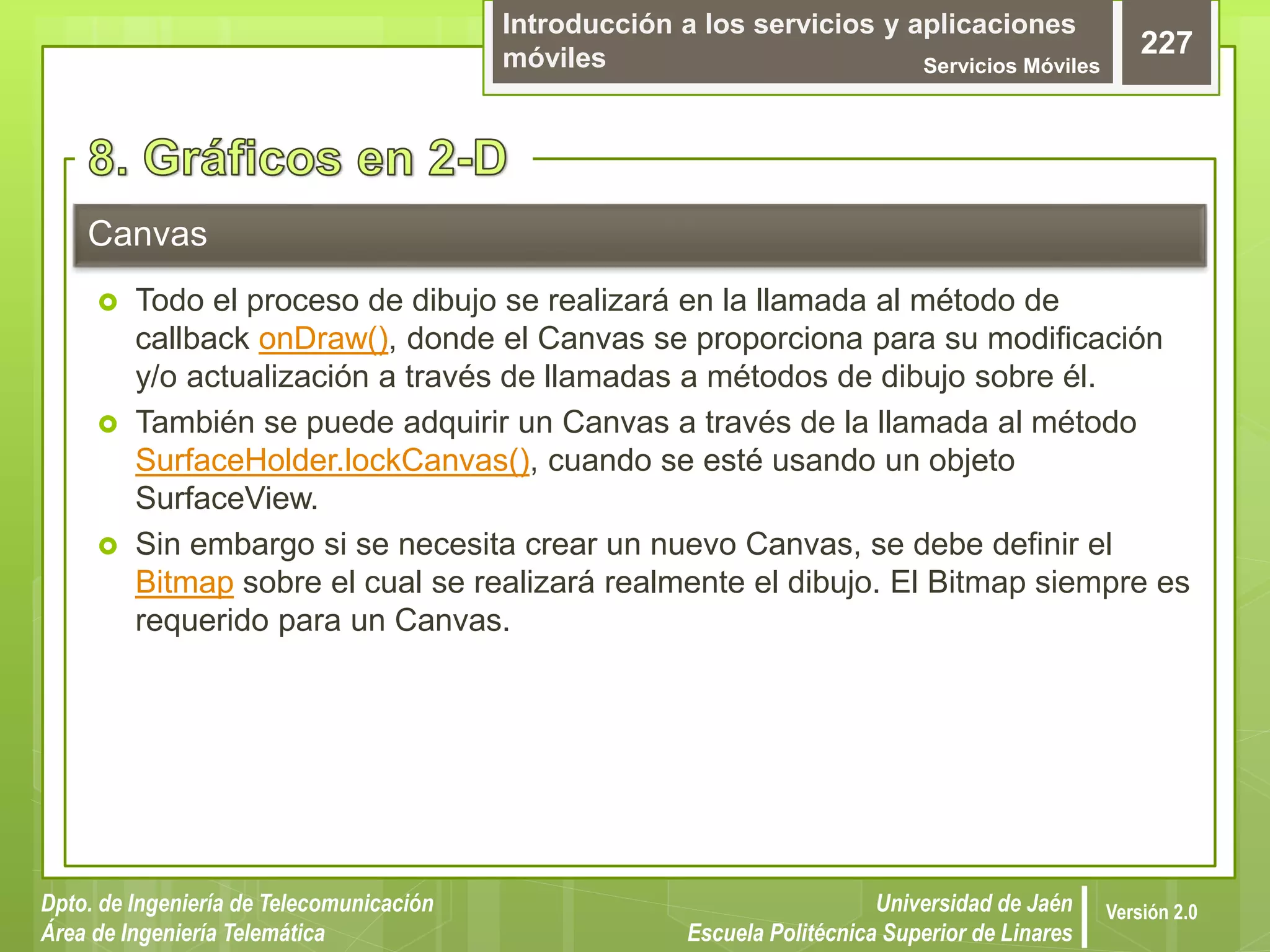
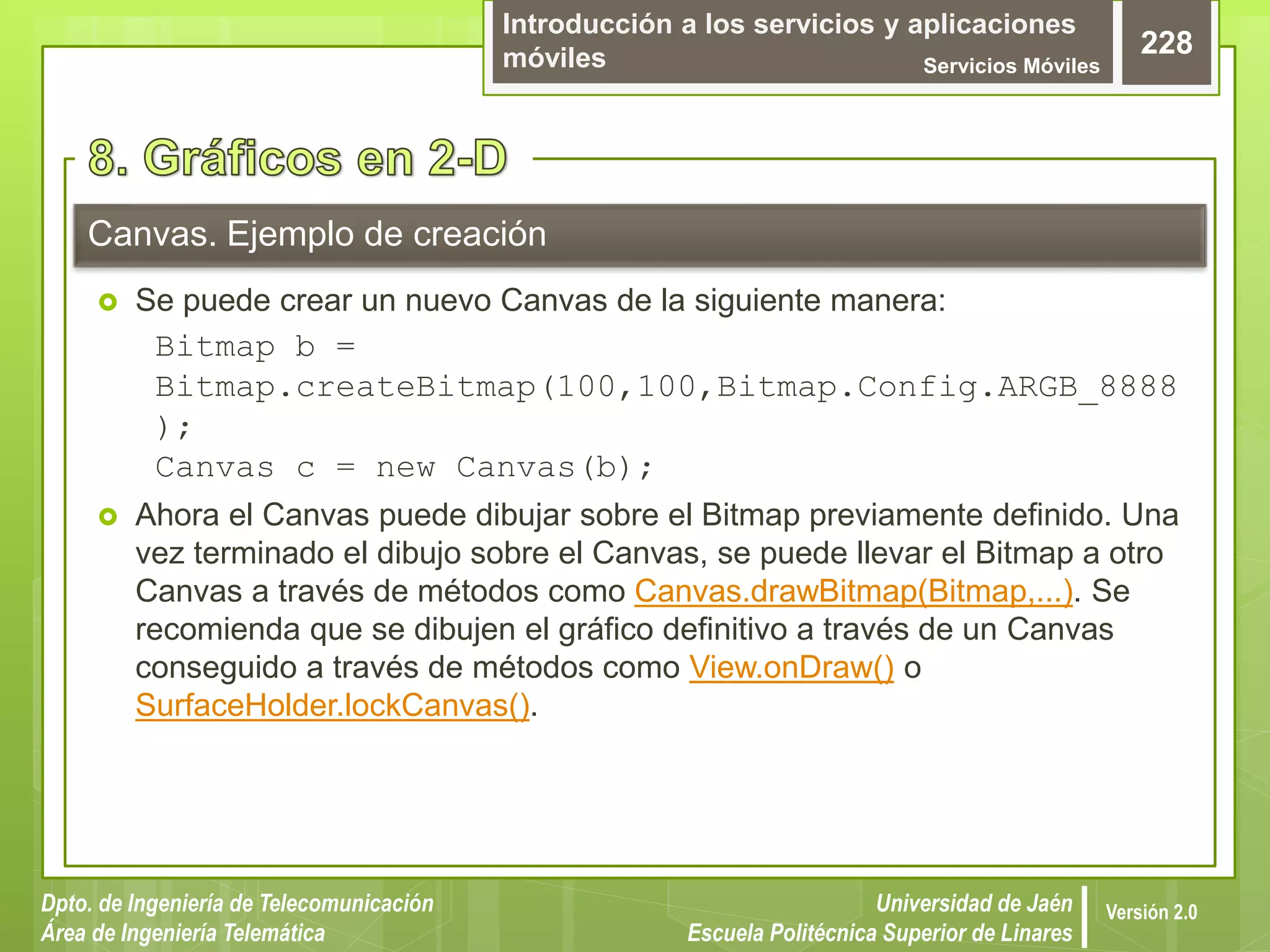
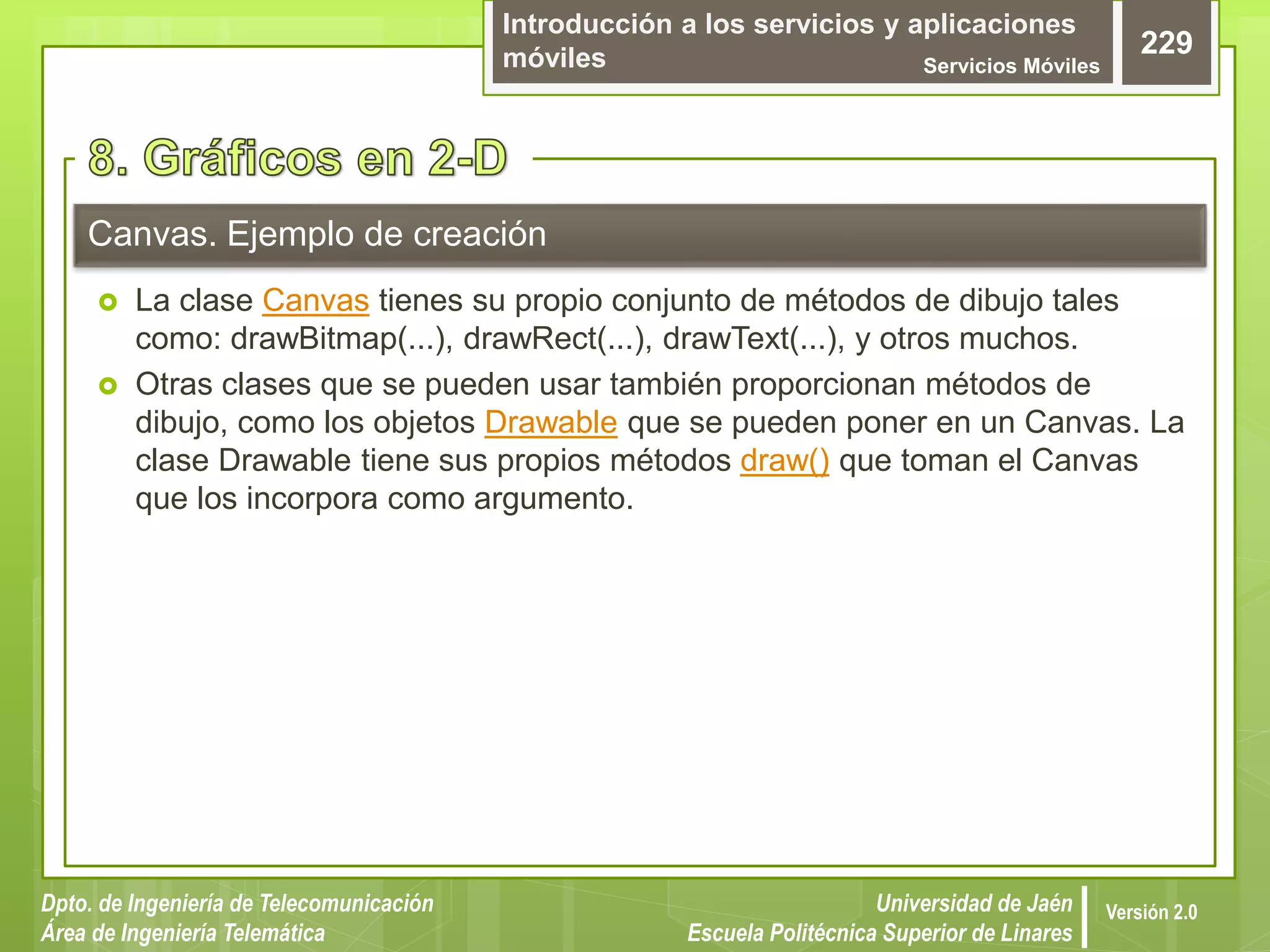
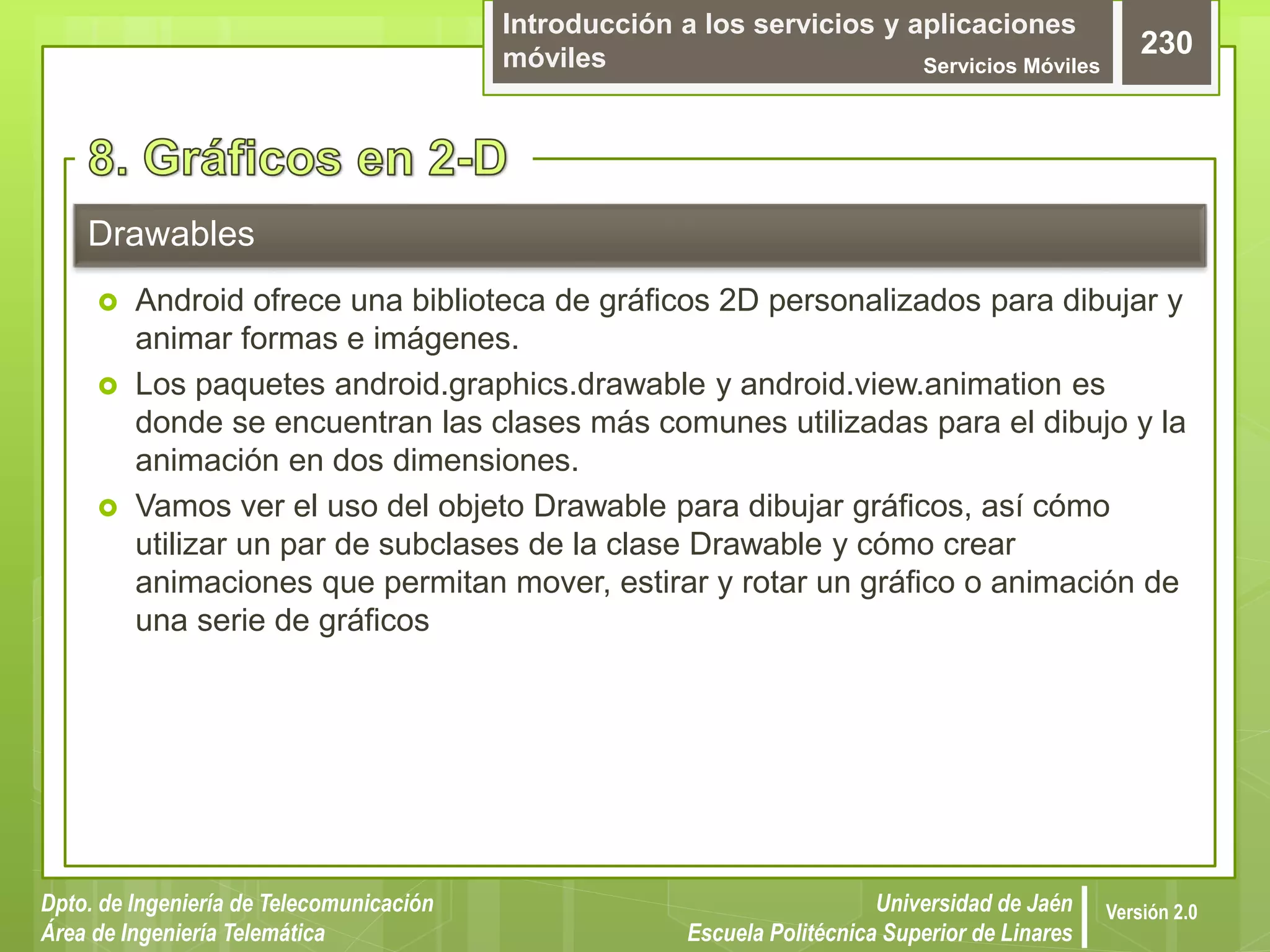
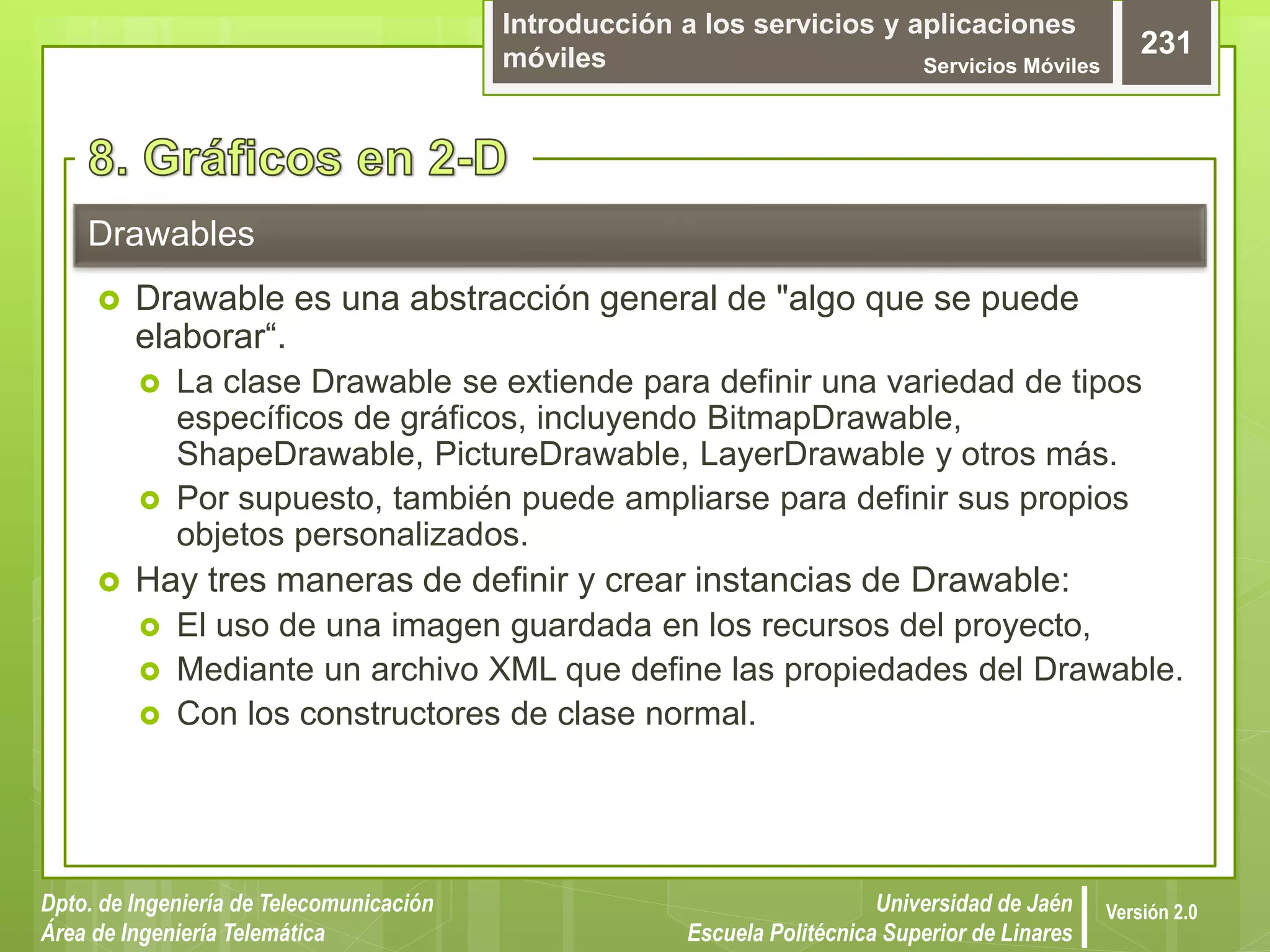
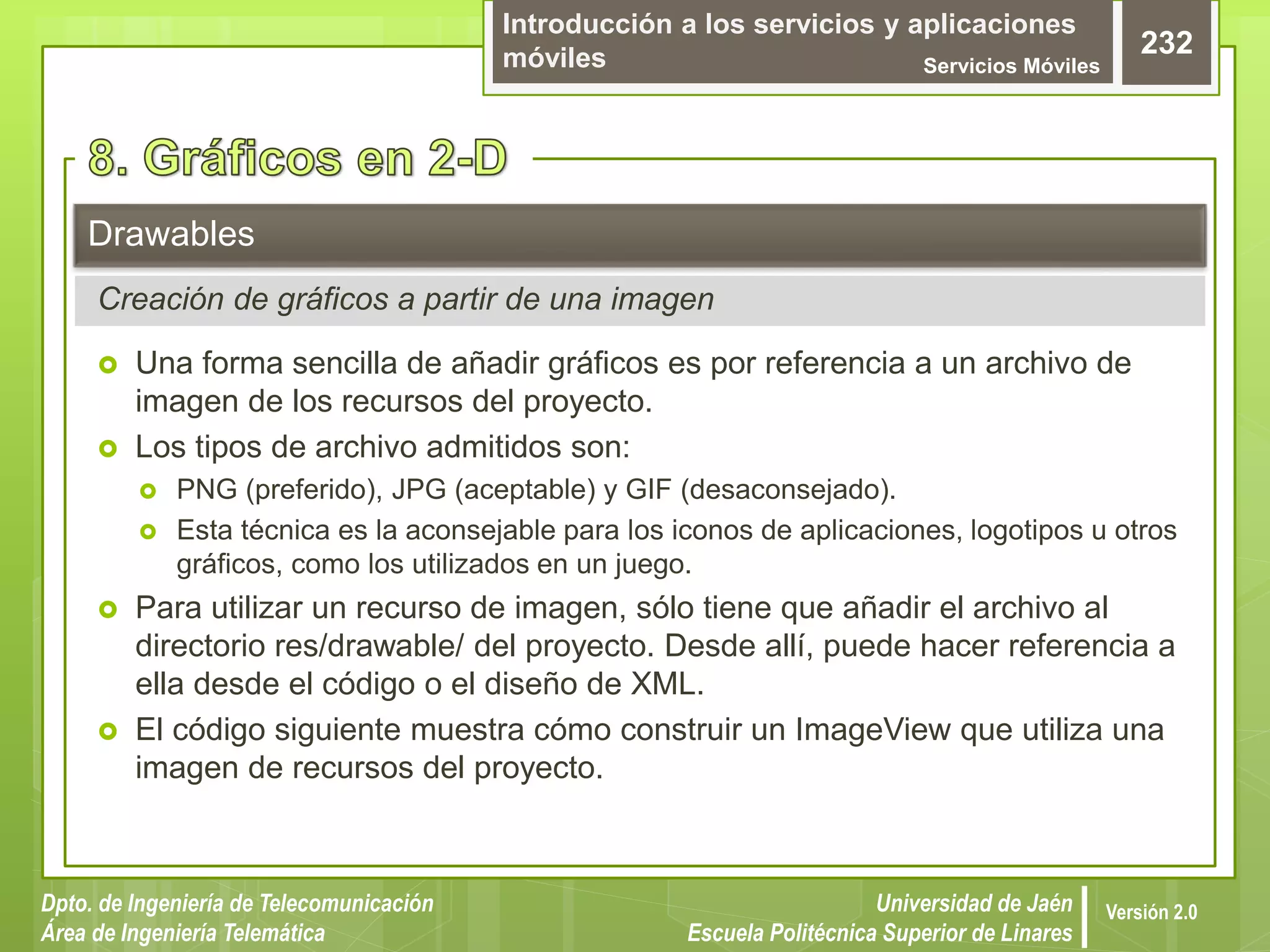
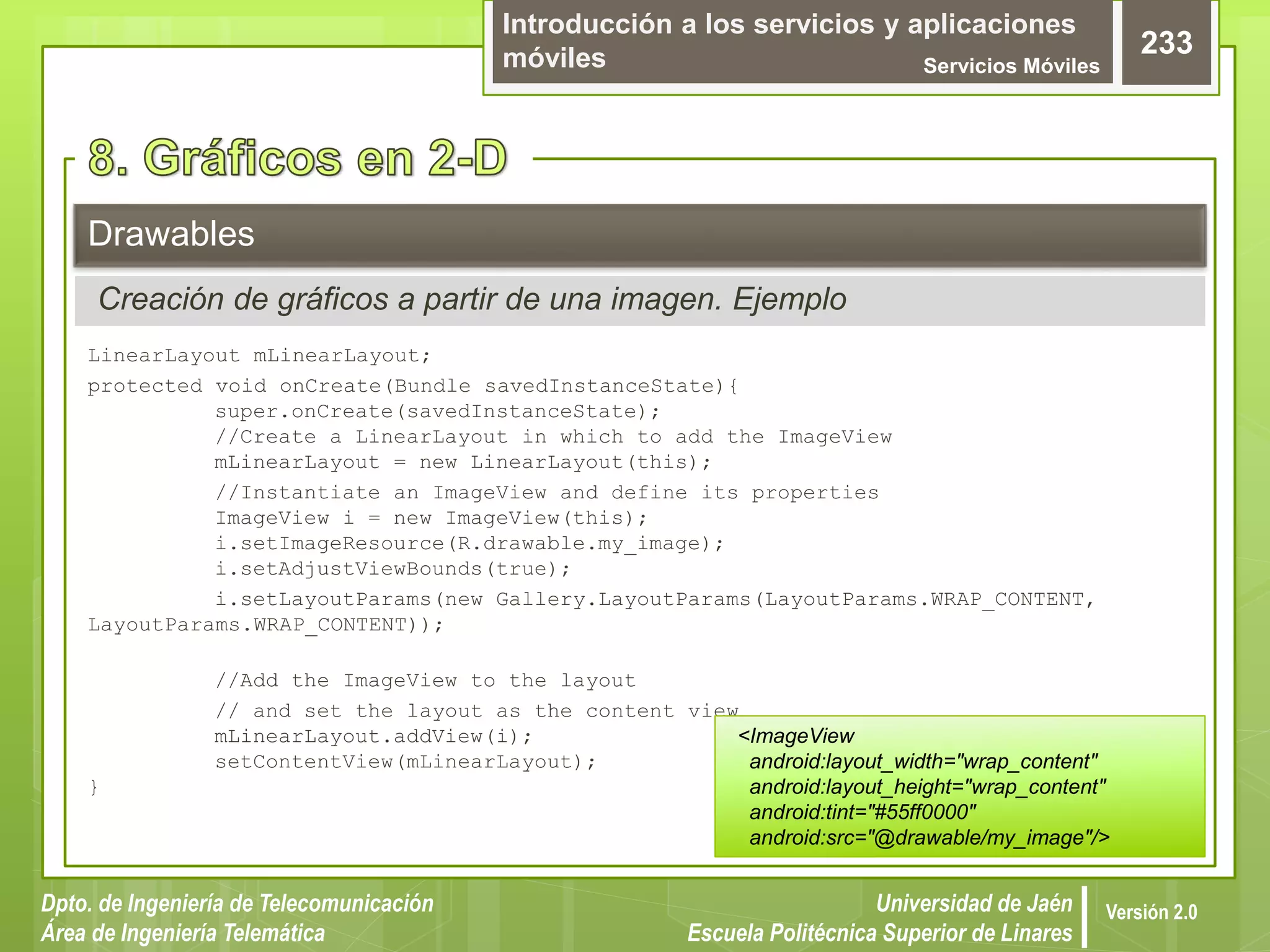
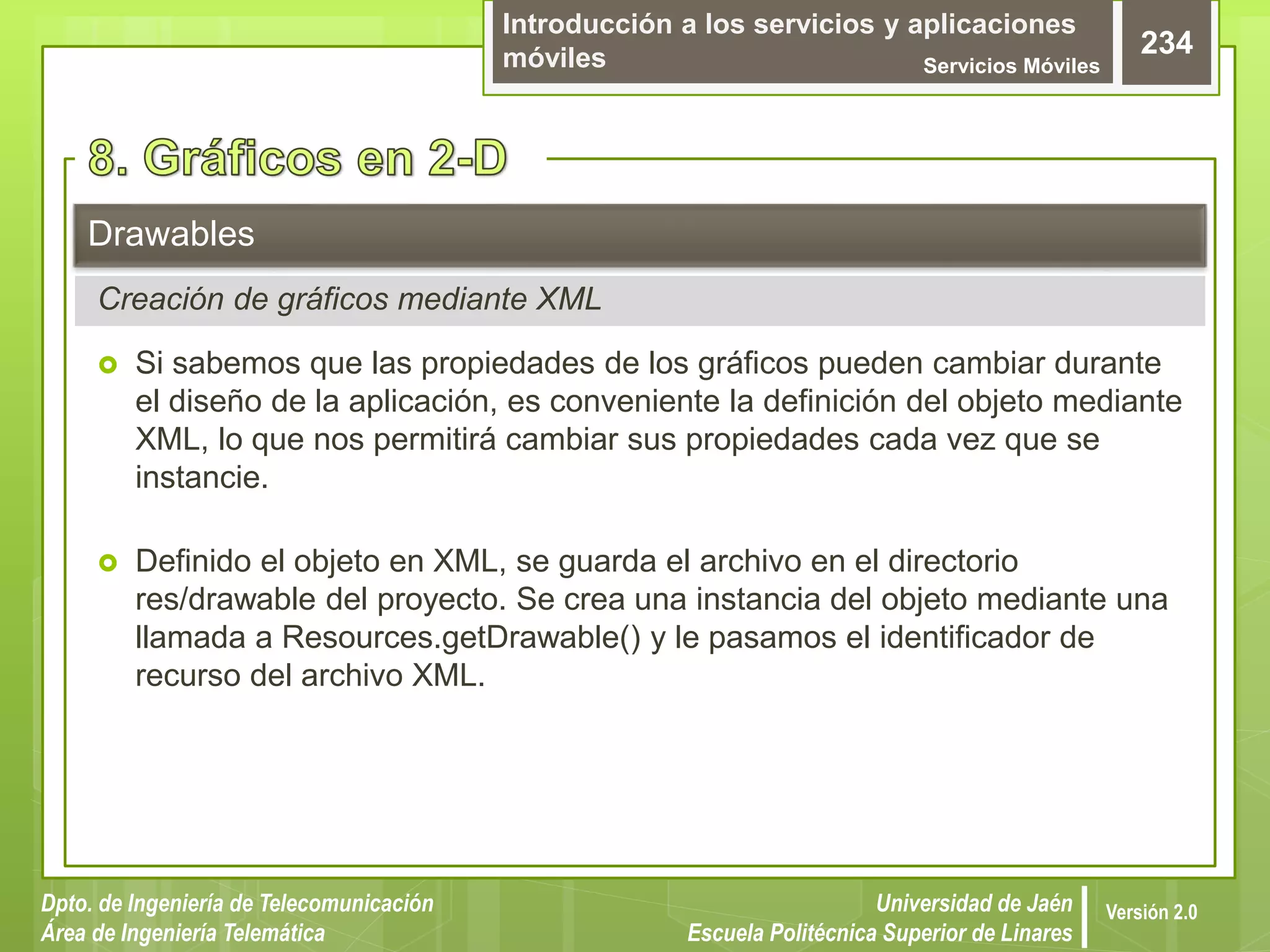
![Introducción a los servicios y aplicaciones
móviles Servicios Móviles
235
Dpto. de Ingeniería de Telecomunicación
Área de Ingeniería Telemática
Universidad de Jaén
Escuela Politécnica Superior de Linares
Versión 2.0
Se pueden definir mapas de bits que
estén referenciados en XML para
aportar características adicionales,
como el entrelazado (dither) y el
replicado (tiling).
También permite filtrado cuando la
imagen está deformada.
El recurso será gestionado con la
clase BitmapDrawable.
Referencia en Java:
R.drawable.filename
Referencia en XML:
@[package:]drawable/filename
Drawables
XML Bitmap
Dithering Tiling](https://image.slidesharecdn.com/captulo1-introduccinalosserviciosyaplicacionesmviles-161129174458/75/Capitulo-1-introduccion-a-los-servicios-y-aplicaciones-moviles-235-2048.jpg)
![Introducción a los servicios y aplicaciones
móviles Servicios Móviles
236
Dpto. de Ingeniería de Telecomunicación
Área de Ingeniería Telemática
Universidad de Jaén
Escuela Politécnica Superior de Linares
Versión 2.0
<?xml version="1.0" encoding="utf-8"?>
<bitmap xmlns:android=http://schemas.android.com/apk/res/android
android:src="@[package:]drawable/drawable_resource"
android:antialias=["true" | "false"]
android:dither=["true" | "false"]
android:filter=["true" | "false"]
android:gravity=["top" | "bottom" | "left" | "right" | "center_vertical" | "fill_vertical" |
"center_horizontal" | "fill_horizontal" | "center" | "fill" | "clip_vertical" | "clip_horizontal"]
android:tileMode=["disabled" | "clamp" | "repeat" | "mirror"] />
Ejemplo:
<?xml version="1.0" encoding="utf-8"?>
<bitmap xmlns:android="http://schemas.android.com/apk/res/android"
android:src="@drawable/icon" android:tileMode="repeat" />
Drawables
XML Bitmap. Definición](https://image.slidesharecdn.com/captulo1-introduccinalosserviciosyaplicacionesmviles-161129174458/75/Capitulo-1-introduccion-a-los-servicios-y-aplicaciones-moviles-236-2048.jpg)
![Introducción a los servicios y aplicaciones
móviles Servicios Móviles
237
Dpto. de Ingeniería de Telecomunicación
Área de Ingeniería Telemática
Universidad de Jaén
Escuela Politécnica Superior de Linares
Versión 2.0
Un gráfico NinePatchDrawable es una imagen de mapa de bits elástico,
que Android cambiará automáticamente de tamaño para acomodar el
contenido de la vista en la que la han colocado como fondo.
Un ejemplo de uso de un NinePatch son los fondos utilizados de forma
estándar en los botones de Android, los botones deben estirarse para
acomodar cadenas de longitudes diferentes.
También se puede definir en un XML:
<?xml version="1.0" encoding="utf-8"?>
<nine-patch xmlns:android="http://schemas.android.com/apk/res/android"
android:src="@[package:]drawable/drawable_resource"
android:dither=["true" | "false"] />
Drawables
Nine-patch](https://image.slidesharecdn.com/captulo1-introduccinalosserviciosyaplicacionesmviles-161129174458/75/Capitulo-1-introduccion-a-los-servicios-y-aplicaciones-moviles-237-2048.jpg)
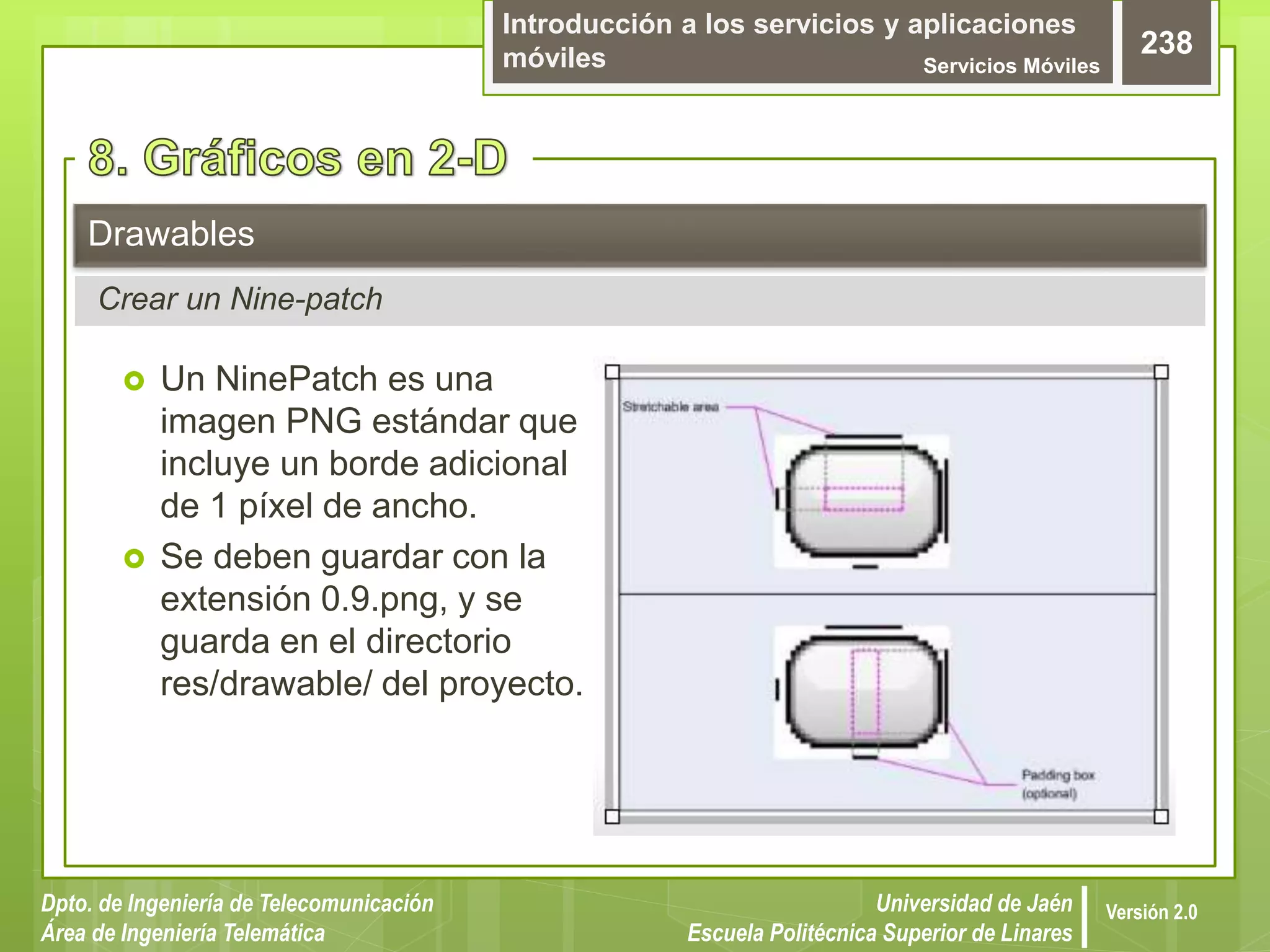
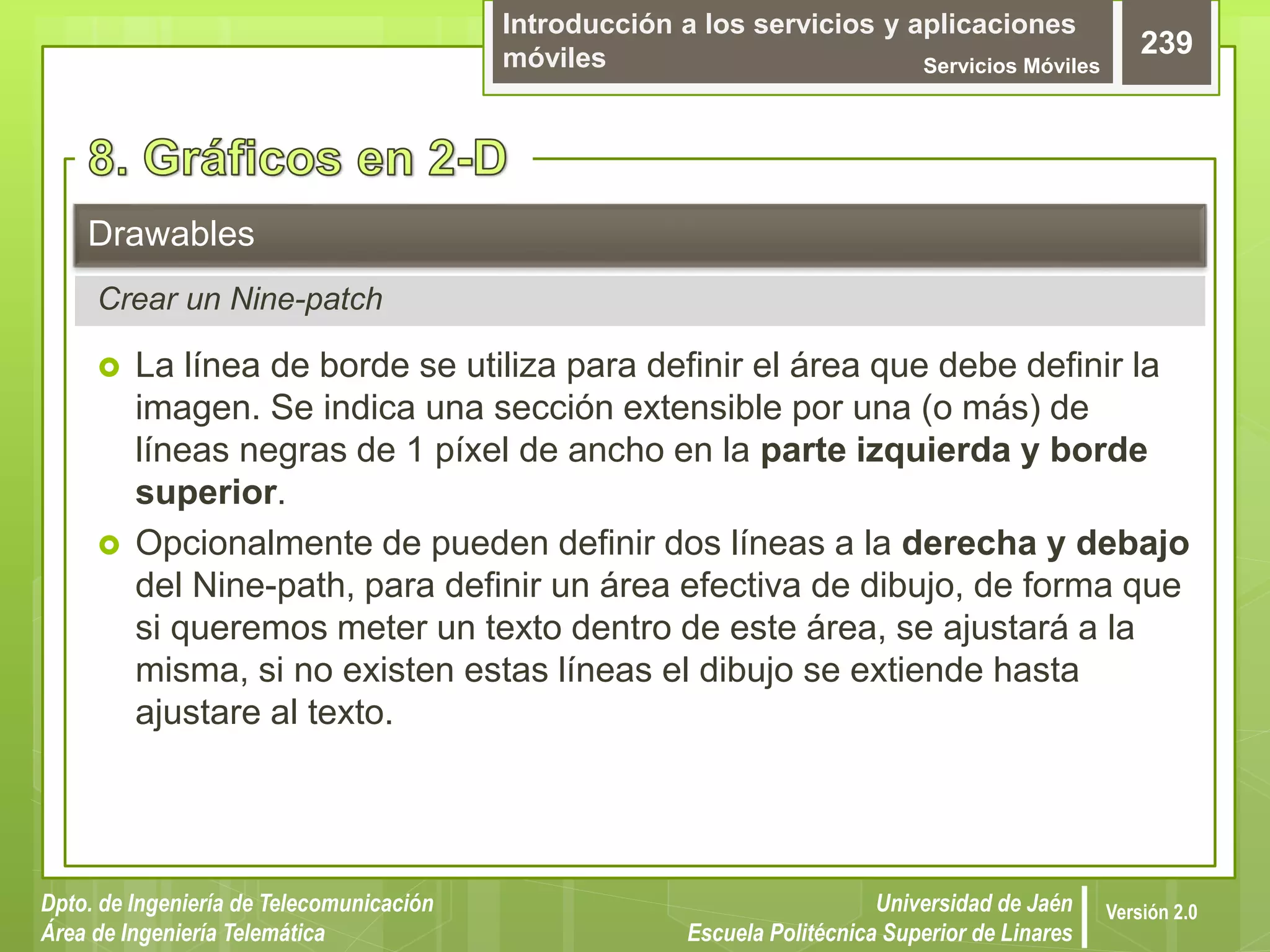
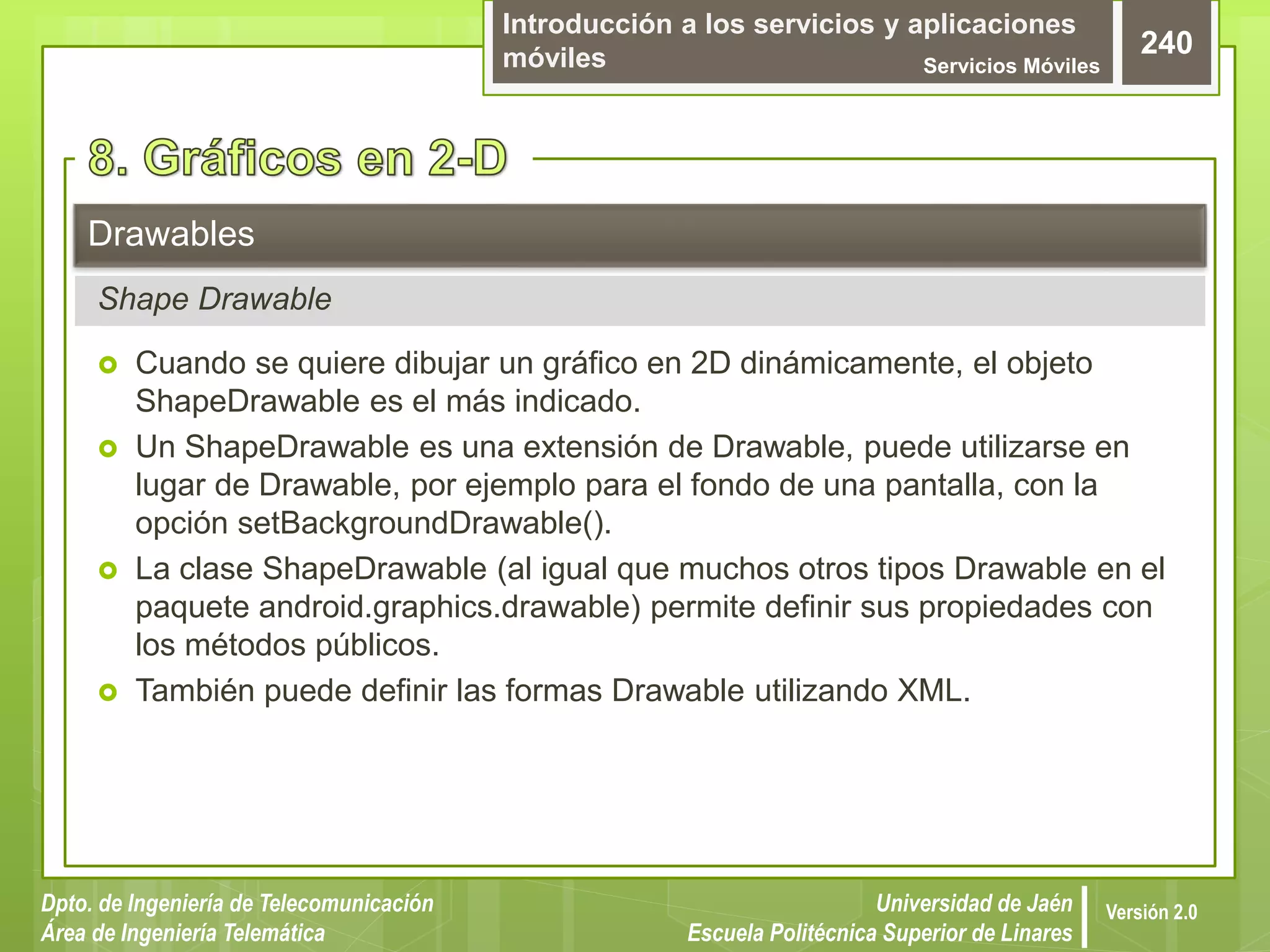
![Introducción a los servicios y aplicaciones
móviles Servicios Móviles
241
Dpto. de Ingeniería de Telecomunicación
Área de Ingeniería Telemática
Universidad de Jaén
Escuela Politécnica Superior de Linares
Versión 2.0
<?xml version="1.0" encoding="utf-8"?>
<shape xmlns:android=http://schemas.android.com/apk/res/android
android:shape=["rectangle" | "oval" | "line" | "ring"] >
<corners
android:radius="integer"
android:topLeftRadius="integer"
android:topRightRadius="integer"
android:bottomLeftRadius="integer"
android:bottomRightRadius="integer" />
…
Drawables
Shape Drawable. Definición](https://image.slidesharecdn.com/captulo1-introduccinalosserviciosyaplicacionesmviles-161129174458/75/Capitulo-1-introduccion-a-los-servicios-y-aplicaciones-moviles-241-2048.jpg)
![Introducción a los servicios y aplicaciones
móviles Servicios Móviles
242
Dpto. de Ingeniería de Telecomunicación
Área de Ingeniería Telemática
Universidad de Jaén
Escuela Politécnica Superior de Linares
Versión 2.0
<gradient
android:angle="integer"
android:centerX="integer"
android:centerY="integer"
android:centerColor="integer"
android:endColor="color"
android:gradientRadius="integer"
android:startColor="color"
android:type=["linear" | "radial" | "sweep"]
android:useLevel=["true" | "false"] />
Drawables
Shape Drawable. Definición](https://image.slidesharecdn.com/captulo1-introduccinalosserviciosyaplicacionesmviles-161129174458/75/Capitulo-1-introduccion-a-los-servicios-y-aplicaciones-moviles-242-2048.jpg)
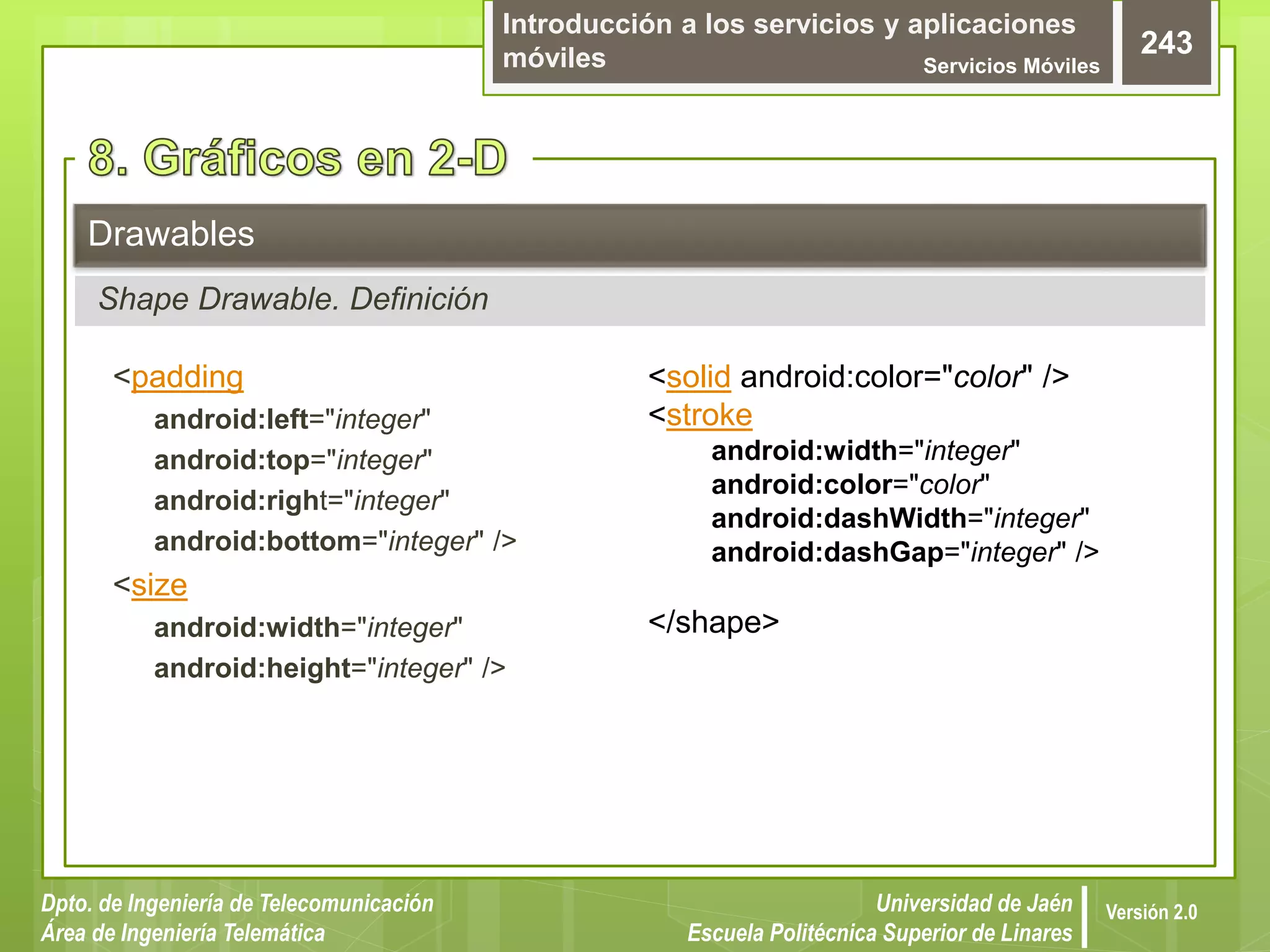
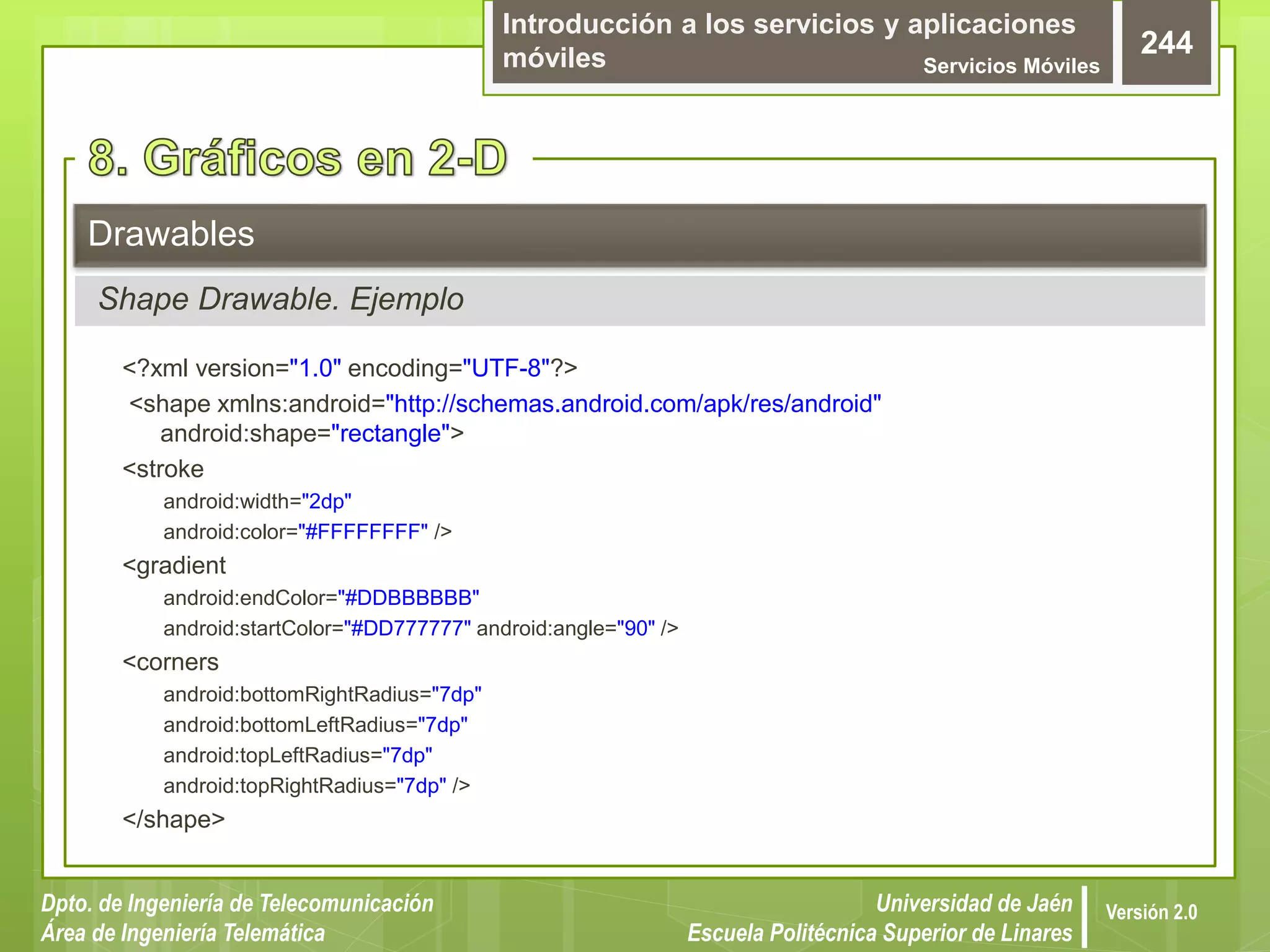
![Introducción a los servicios y aplicaciones
móviles Servicios Móviles
245
Dpto. de Ingeniería de Telecomunicación
Área de Ingeniería Telemática
Universidad de Jaén
Escuela Politécnica Superior de Linares
Versión 2.0
Un StateListDrawable es un drawable que permite usar imágenes
diferentes para un mismo gráfico en función del estado del mismo.
Definición:
<?xml version="1.0" encoding="utf-8"?>
< selector xmlns:android="http://schemas.android.com/apk/res/android"
android:constantSize=["true" | "false"]
android:dither=["true" | "false"]
android:variablePadding=["true" | "false"] >
<item>…</item>
<item>…</item>
</selector >
Drawables
StateList Drawable](https://image.slidesharecdn.com/captulo1-introduccinalosserviciosyaplicacionesmviles-161129174458/75/Capitulo-1-introduccion-a-los-servicios-y-aplicaciones-moviles-245-2048.jpg)
![Introducción a los servicios y aplicaciones
móviles Servicios Móviles
246
Dpto. de Ingeniería de Telecomunicación
Área de Ingeniería Telemática
Universidad de Jaén
Escuela Politécnica Superior de Linares
Versión 2.0
<item
android:drawable="@[package:]drawable/drawable_resource"
android:state_pressed=["true" | "false"]
android:state_focused=["true" | "false"]
android:state_hovered=["true" | "false"]
android:state_selected=["true" | "false"]
android:state_checkable=["true" | "false"]
android:state_checked=["true" | "false"]
android:state_enabled=["true" | "false"]
android:state_activated=["true" | "false"]
android:state_window_focused=["true" | "false"] />
Drawables
StateList Drawable (items)](https://image.slidesharecdn.com/captulo1-introduccinalosserviciosyaplicacionesmviles-161129174458/75/Capitulo-1-introduccion-a-los-servicios-y-aplicaciones-moviles-246-2048.jpg)
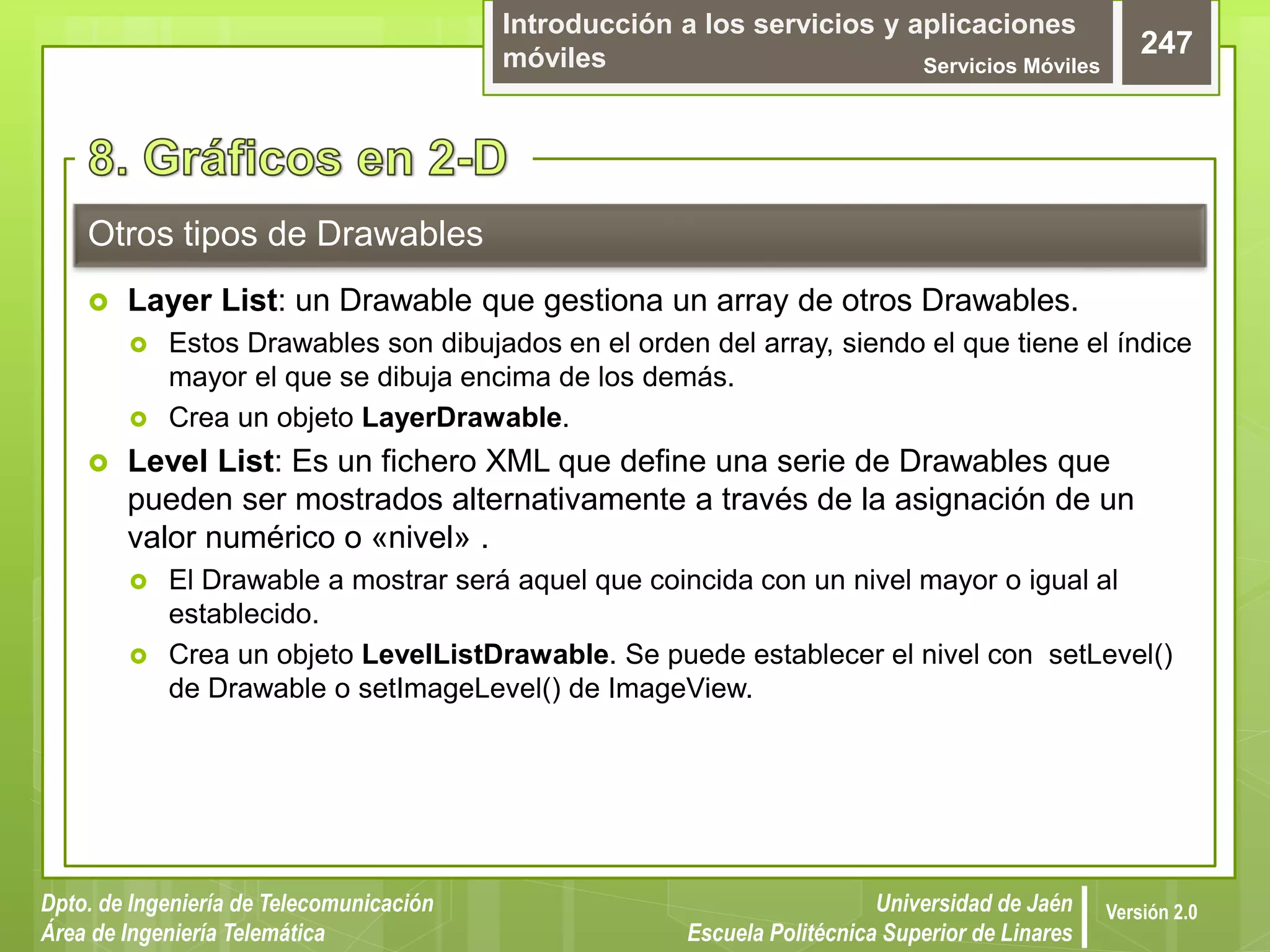
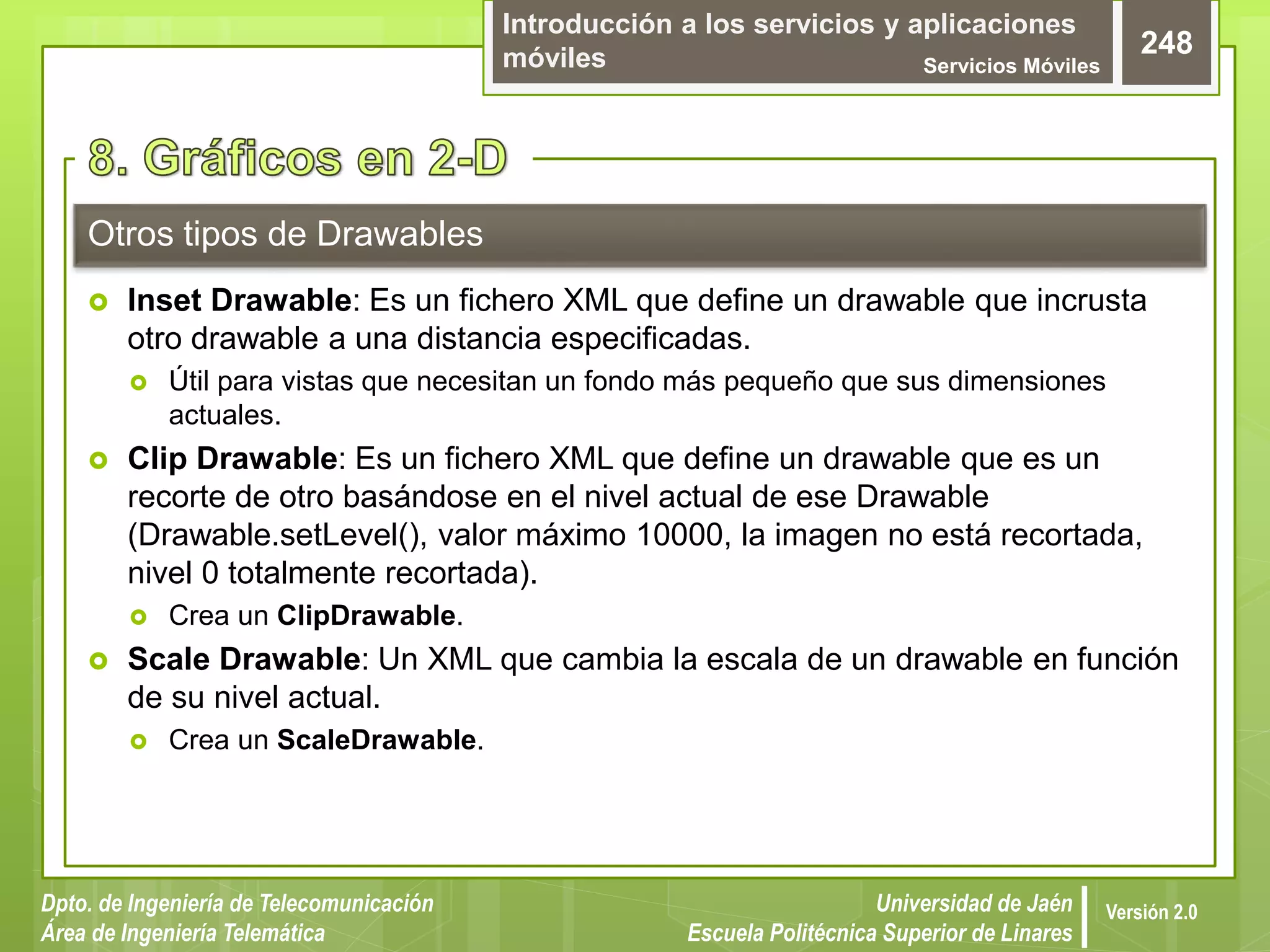
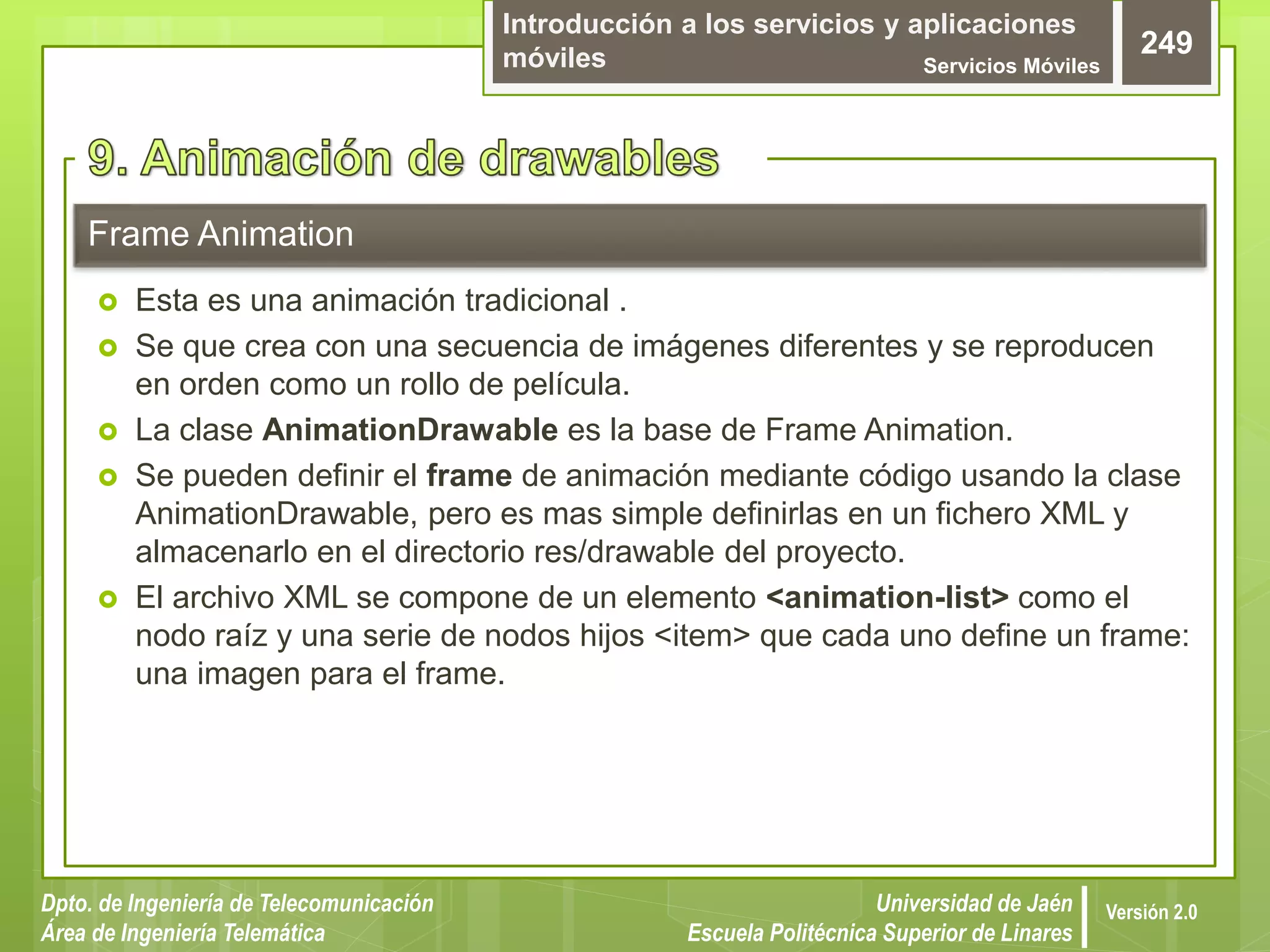
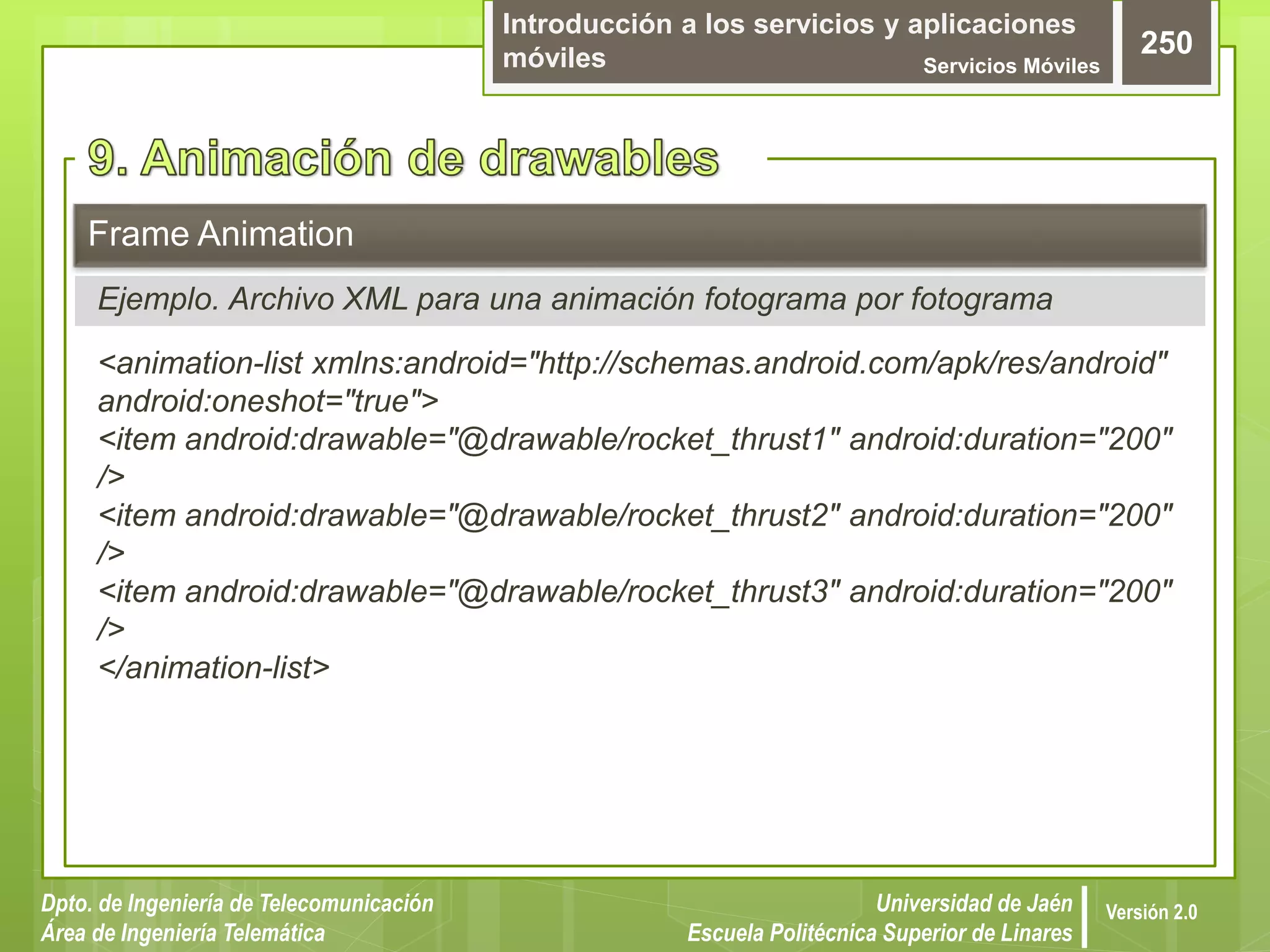
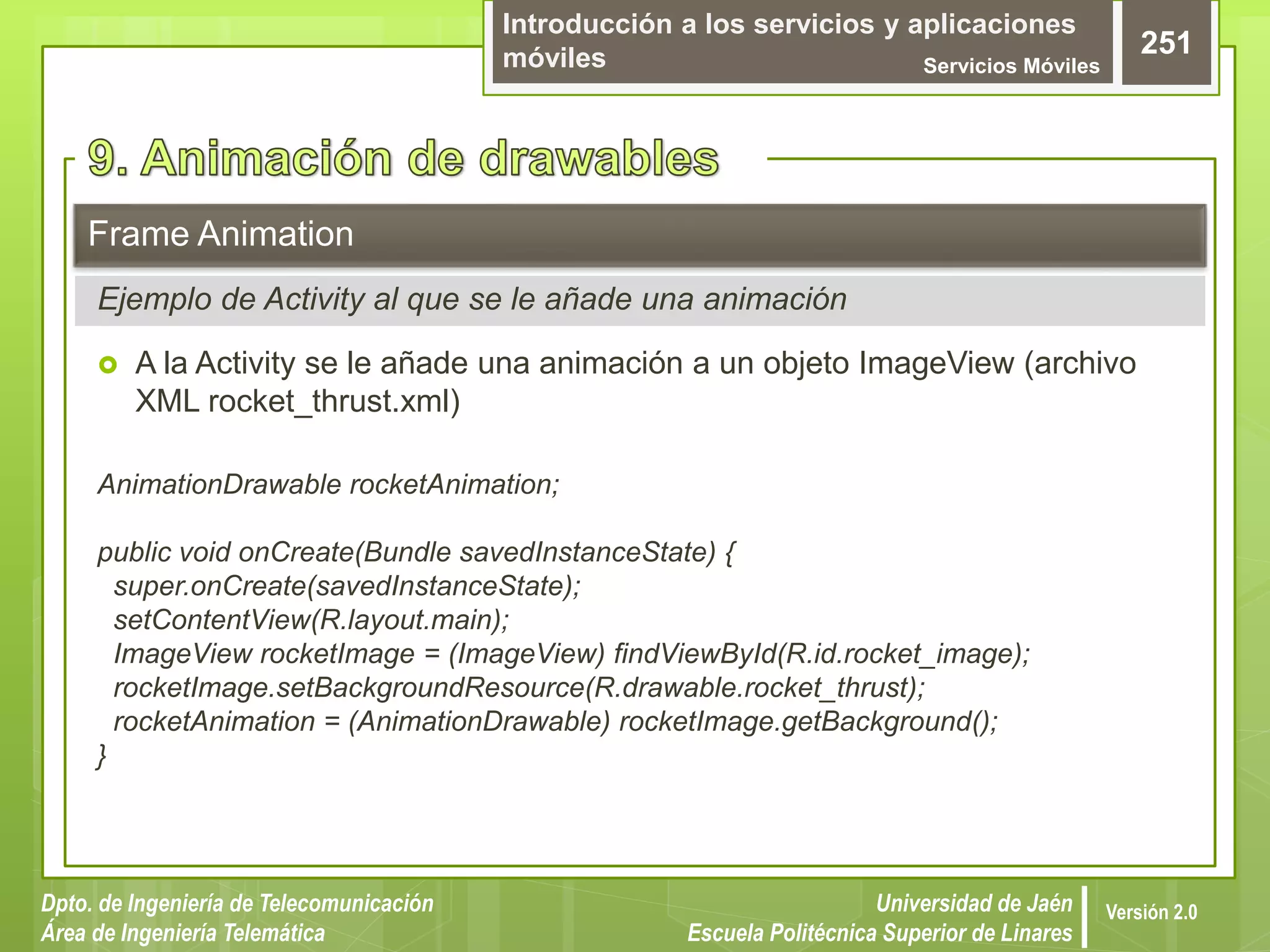
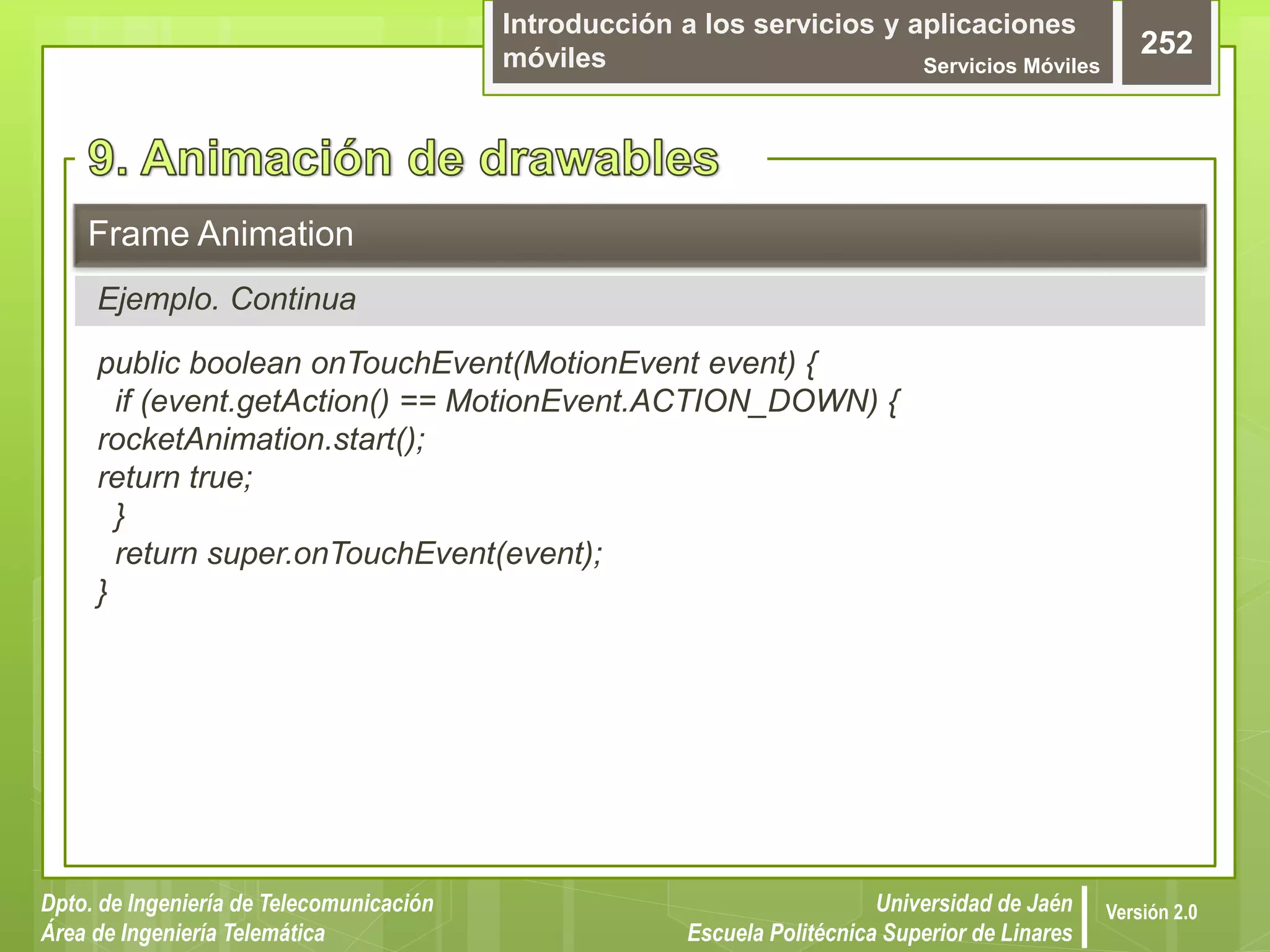
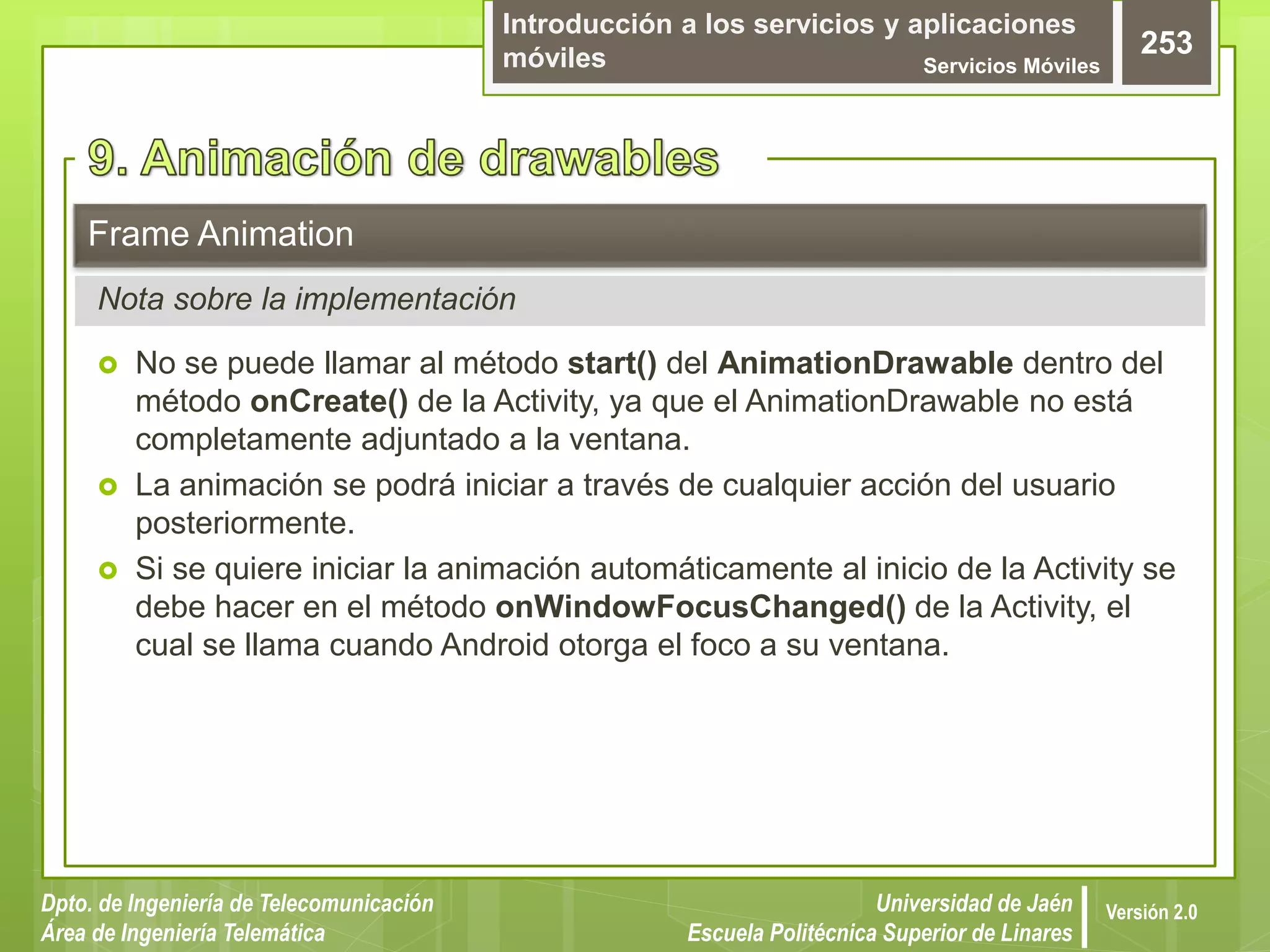
![Introducción a los servicios y aplicaciones
móviles Servicios Móviles
254
Dpto. de Ingeniería de Telecomunicación
Área de Ingeniería Telemática
Universidad de Jaén
Escuela Politécnica Superior de Linares
Versión 2.0
Con las transiciones TransitionDrawable se pueden generar efectos de
transición entre dos imágenes, pero tan solo dos.
Definición XML:
<?xml version="1.0" encoding="utf-8"?>
<transition xmlns:android="http://schemas.android.com/apk/res/android”>
<item android:drawable="@[package:]drawable/drawable_resource"
android:id="@[+][package:]id/resource_name"
android:top="dimension"
android:right="dimension"
android:bottom="dimension"
android:left="dimension" />
</transition>
Transiciones
Creación de transiciones mediante XML](https://image.slidesharecdn.com/captulo1-introduccinalosserviciosyaplicacionesmviles-161129174458/75/Capitulo-1-introduccion-a-los-servicios-y-aplicaciones-moviles-254-2048.jpg)